Cresci e cresci dalla guida per l'utente di Filmora
-
Scarica, Installa e Aggiorna
-
Altro
-
Problemi di Esportazione
-
Guida completa 4K/8K
- I 10 film 4K più visti nel 2014
- Come convertire e scaricare video 4k in formato MP4
- I 5 migliori riproduttori di video 4K
- 4K VS 1080P: Perché 4K è migliore di 1080P
- I 10 migliori convertitori video gratuiti 4k per windows e mac | Come convertire video
- I 10 migliori software di video editing 4K del 2015
- Gli 8 Milgiori Lettori di Video in 4K Gratis per Windows e Mac (2024)
- I migliori laptop per il video editing 4K 【2024】
- I 10 migliori telefoni con fotocamera 4K
- Le migliori schede grafiche per l'editing e il rendering di video 4K
- I migliori monitor 5K nel 2020
- I 9 Migliori Monitor 4K per l'Editing Video nel 2021
- I Migliori Telefoni 8K del 2021
- I 10 Monitor 4K Migliori per Mac
- Come condividere lo schermo dell'iPhone su Mac?
- I 5 Migliori Editor Video 4K Gratuiti nel 2024
- I Migliori Software di Montaggio Video in 8K del 2022
- Come assemblare il tuo PC per l'editing video 4K
- Le migliori fotocamere 8K nel 2022
- Migliori 4k Gaming Laptop 2024
- Migliori 6 proiettori 4K economici
- Top 10 Migliori TV 4K
- Recensioni di monitor Acer Predator XB281HK 4K
- Analisi del monitor BenQ SW320 4K 31,5 pollici
- Analisi del monitor ASUS MG28UQ 4K
- BENQ BL2711U 27 "Professional 4K Monitor Recensioni
- Recensioni per monitor Dell P2715Q 4K
- Asus ProArt PA 329Q Professional 4K Monitor Recensione
- Top 6 migliori fotocamere DSLR 4K
- Migliori desktop 4K all-in-one touchscreen
- Top 5 Migliori Monitor di Gioco 4K
- Migliori lenti per la produzione professionale 4K
- Migliore scheda di memoria per Sony A7S II
- Top 8 migliori treppiedi per fotocamera 4K
- Top 5 Migliori Microfoni per Videocamera 4K
- Guida all'acquisto del monitor 4K: Come scegliere il monitor giusto
- 7 migliori telecamere mirrorless 4K al di sotto di $1000
- Top 10 migliori Gimbal per 4K DSRL/Mirrorless Camera
- Top 10 migliori telecamere 4K mirrorless
- Top 10 Migliori Rigs Spalla DSLR 4K
- Recensione del drone Yuneec Breeze 4K
- Croma della lama con recensione della fotocamera 4k
- Migliori TV 8K 2024
- 4K Blu-ray Player acquisto: come scegliere un 4K Blu-ray Player
- Recensioni per monitor Lenovo ThinkVision X1 4K
- Proiettore vs TV: Quale è il migliore per la tua esperienza 4K
- Recensioni per smartphone MOTO Z2 Play
- Samsung Galaxy S8 4K Smartphone Recensioni
- Recensioni di Huawei P10
- LG Digital Cinema 31MU97-B 4K Monitor Recensioni
- Recensioni di monitor LG 27UD68 4K FreeSync
- Recensioni per monitor Dell P2415Q 4K
- Recensioni per smartphone Sony Xperia XZ Premium 4K
- HP-DREAMCOLOR Z32X 4K Monitor Recensioni
- EIZO ColorEdge CG318-4K Monitor Recensioni
- Recensioni della fotocamera Nikon 1 J5 4K
- Analisi Nikon D7500
- Recensioni per fotocamere DSLR Nikon D 500 4K
- Recensione della videocamera professionale Canon XC10 4K
- LG UltraFine 4K Monitor Completa recensione
- LG 27UD88-W 4K USB Type-C Monitor Completa recensione
- Samsung UE590 4K FreeSync Monitor di gioco Recensione
- HP Envy 27 4K USB-C Monitor Recensioni
- Monitor UltraWide VS UHD 4K: quale scegliere
- Top 18 videocamere 4K
- 8 cose da considerare prima di acquistare la prossima lente per la fotocamera 4K
- Top 10 Migliori Monitor 4K
- 4K: Cosa devi sapere
- Recensione completa della fotocamera d'azione Yi 4K +
- SJCam SJ6 Legend VS Xiaomi Yi 4K
- SJCam SJ7 Star Action Camera Completa Recensione
-
Modifica Creativa
-
Problemi con gli Effetti di Filmstock
-
Edizione di Base
-
Importa e Upload
-
Attivazione e L'Account
-
FAQs per FilmoraPro
-
Modifica dei Flussi di Lavoro
-
Salva ed Esporta
-
Effetti Video
-
Sommario
-
Spazi di Lavoro e Opzioni
-
Come Iniziare
-
Esporta & Condividi
-
Rimuovi Filigrana
-
Editare Video di Base
-
Aggiunta di Effetti
-
Edizione Avanzata
- Effetto PIP (Picture in Picture)
- Rilevamento Scene
- Effetto Split Screen
- Schermo Verde
- Riproduzione Inversa dei Video
- Stabilizzazione dei Video
- Come Registrare lo Schermo del Computer
- Pan e Zoom per Sistema Windows
- Regolazione Avanzata del Colore
- Animazione con i Fotogrammi Chiave
- Tracciamento Moto (Motion Tracking)
- Componente Aggiuntivo Silence Detection
-
Editing Video con Action Cam
-
Vai a Filmstock
-
Per Avviare il Mac
-
Rimuovi Filigrana su Mac
-
Guida di Filmstock
-
Editing Video con Action Cam su Mac
-
Modifica di Base per Mac
-
Introduzione per Mac
-
Salva e Condividi
-
Modifica Avanzata su Mac
-
Aggiungi Effetti su Mac
-
Social Media
- Come scaricare i video di TikTok (Musical.ly)?
- Le 8 Migliori App Per Avere Like Su Instagram (Gratuito E Sicuro)
- I 10 Migliori Editor Video di Instagram per PC, Online e Android
- Le 8 App Migliori per Guadagnare Mi Piace su Facebook (Android & iPhone)
- Le 10 App Migliori per Montare Video Verticali per IGTV
- I 5 Downloader per Video di Facebook Migliori per iOS
- Facebook Slideshow Maker: Come Creare uno Slideshow su Facebook
- Facebook Slideshow: Come Creare una Presentazione su Facebook
- Come Pubblicare un Video YouTube su Instagram
- Come Creare e Modificare una Foto di Copertina su IGTV (miniatura)?
- Migliori 5 Alternative a TikTok
- Le 10 migliori app di fotoritocco per Instagram
- 10 Migliori App per Scaricare Video da Facebook per Android [2022]
- Le migliori app di video editing per TikTok [2023]
- Come Ottenere più Follower su Instagram: 15 Migliori App Gratis
- Come cancellare un account TikTok in modo permanente?
- Come scaricare/salvare foto/video da Instagram su iPhone
- Come caricare GIF su Instagram in 4 passaggi
- Come scaricare un video da LinkedIn?
- Come Aggiungere Musica alle Storie di Instagram - una Guida Definitiva
- Come Avere più Like e Visualizzazioni su Tik Tok
- Come inserire un watermark o filigrana sulle foto di Instagram
- Come Scaricare Video di Instagram su Pc e Mac
- Come caricare video orizzontali su IGTV
- Come fare un duetto su TikTok
- Come ingrandire o rimpicciolire in Instagram Stories
- Come Cambiare Genere su Snapchat, Facebook o foto di Instagram
- Top 6 TikTok Calcolatori di guadagno TikTok [Estimatore dei guadagni]
- I Migliori Strumenti e App per Annullare i Follow su Twitter
- 5 Migliori Downloader Online per Video di Facebook [2023]
- I 10 miglior tracker di hashtag per Facebook, Twitter e Instagram
- Come Scaricare Video di Twitter sull’iPhone
- Come Usare TikTok su Computer Mac e PC [2024]
- Come Ottenere Più Follower su TikTok Rapidamente[10 Modi]
- Verifica Facebook: Come Verificare Facilmente la Pagina Facebook
- I 10 segreti su Come evitare di essere bloccato su Facebook
- 8 Salva Storie Instagram Gratis: Salvare Storie di Instagram Senza Limiti
- Come Scaricare i Momenti Salienti di Instagram (2 Modi)
- Come si caricano i video su IGTV?
- Come Diventare Influencer su Instagram - Guida Completa
- Come Clonarsi su TikTok
- Le 10 Canzoni Migliori di TikTok da non perdere nel 2021
- Come Creare Video Reaction per TikTok
- I 10 Video di TikTok più Divertenti del 2021
- 10 Idee per Creare Video Virali su TikTok
- Gli 8 Strumenti Online Migliori per Scaricare Video di TikTok
- 3 Metodi per Salvare i Video di TikTok nella Galleria (su Android e iPhone)
- Come fare video in loop per Instagram?
- Come mettere più immagini su Insta Story - una semplice guida
- Come Guadagnare con le Sponsorizzazioni su Instagram
- Come Pubblicare un Link su Instagram (Anche Nelle Stories)
- Come Scaricare i Video di Facebook su Windows e Mac
- App Instagram Video Collage: Come Realizzare Video a Schermo Diviso
- I 6 migliori calcolatori di denaro su Instagram: sicuri ed efficaci
- I 15 migliori downloader di video/foto su Instagram
- Come modificare video per TikTok su Mac
- Come caricare video più lunghi su Instagram su Mac
- Come caricare un video su TikTok da Mac o PC
- 10 Cose Da Sapere sugli Instagram Reel - Tutta la Verità
- Instagram Reel vs Storie di Instagram - Panoramica Completa
- Facebook Video Maker: 20 Editor Video Gratuiti per Annunci Video su FB
- 5 Best Apps to Watch Instagram Stories Anonymously
- How to Add Border to Instagram Photos?
- Come Creare e Cambiare la Copertina del Video su Facebook
- Come Scaricare TikTok sul Macbook
- Come ottenere la verifica su Instagram: 6 consigli per far crescere i follower
- Instagram Insight: Guida Definitiva per Comprendere i Dati di IG
- Come Trovare i Follower falsi su Facebook per Venditori
- Come Realizzare Video Con La Musica Su Tiktok?
- I 5 migliori generatori di caratteri TikTok
- 8 convertitori gratuiti da Instagram a MP4 che puoi provare [online/Windows/Mac]
- Domande creative sulle stories di Instagram: Aumenta il coinvolgimento
- Likee vs Tiktok: Likee supererà TikTok?
- Come invertire un video TikTok?
- Suggerimenti per l'utilizzo dello schermo verde su TikTok
- L'unica guida che devi conoscere su Instagram Reels
- Come creare reel su Instagram come un ninja!
- 8 downloader di reel di Instagram online GRATUITI che ti salveranno la giornata!
- I migliori 6 downloader di Instagram Reels per Android e iPhone
- Le 10 migliori app di video editing per modificare e creare i reel di Instagram
- Come scaricare/salvare i video Instagram Reels in 2 modi
- Come Ridimensionare Automaticamente i Video per Instagram su Mac
- Come Condividere lo Schermo in una Diretta Facebook
- Come Registrare le Videochiamate di Facebook Messenger nel 2022
- Come Aggiungere Testo ad Un Video Su TikTok?
- Musica per i video di Instagram: ecco tutto ciò che devi sapere
- Gli 8 Migliori Filtri per le Storie di Instagram nel 2022
- Miglior convertitore da MP4 a Facebook
- Shadow Ban su TikTok: Come Rimuovere e Evitare lo Shadow Ban su TikTok
- 100 Esempi di Bio di Facebook per Creare un Profilo Irresistibile
- Come usare Siri Voice su TikTok?
- Come rimuovere le filigrane da TikTok su Android e iPhone (2024)
- 20 balli TikTok più popolari nel 2022 [di tendenza e facili da imparare]
- Come ritagliare ed esportare video su Instagram
- I 15 migliori downloader di video/foto da Instagram: soluzioni online, componenti aggiuntivi e app
- Non Riuscite a Inviare Video con Facebook Messenger su iPhone e Android? Ecco Come Risolvere!
- Non Riuscite a Vedere o Caricare Video su Facebook? Ecco 12 Metodi per Risolvere!
- Audio Rimosso dai Video di Facebook? Ecco Come Risolvere il Problema dei Video Silenziati
- Account Facebook Hackerato? Ecco Come Recuperarlo!
- Le 5 Estensioni di Chrome Migliori per Scaricare Video di Facebook
- I 15 Libri Migliori Consigliati da BookTok nel 2022 [Libri di TikTok
- Le Migliori Idee per Creare Immagini di Profilo Uniche per TikTok
- Le 10 Challenge di TikTok Più Popolari e Interessanti del 2022
- Come aggiungere gratuitamente un collegamento alla storia di Facebook?
- Come vedere le storie vecchie su Facebook: Trova facilmente l'archivio delle storie
- Come scaricare una storia di Facebook [5 metodi]
- I migliori programmi per salvare le storie su Facebook nel 2022
- Come visualizzare le storie di Facebook in modo anonimo [2024]
- Come aggiungere i sottotitoli automatici su Instagram
- 8 strumenti TikTok indispensabili per aumentare la tua crescita
- I 6 migliori downloader di Reel Instagram per Android e iPhone
- 10 migliori account di meme di Instagram per farti ridere (fino alle lacrime)
- Come Vedere Chi Ha Visualizzato il Tuo Post su Instagram (aggiornato 2022)
- Ecco Cosa Non Sai Sui Visualizzatori di Storie Instagram
- Come Fare le Copertine per le Highlight di Instagram
- 10 Visualizzatori di Storie Instagram GRATUITI per Guardare le Storie Instagram Anonimamente
- Come Effettuare la Ricerca Immagini Inversa su Instagram
- Perché i Falsi Like Rovineranno il tuo Account Instagram
- TikTok VS Snapchat: una Guida Comparativa Completa
- Come Creare Instagram Reels Come un Ninja!
- Come Scaricare/Salvare i Video di Instagram Reels in 2 Modi
- Come Cercare Filtri su Instagram
- Come vedere chi smette di seguirti su Instagram [2024]
- Come Disattivare i Post Suggeriti su Instagram?
- Come Aggiungere Filtri Instagram a Foto e Video Esistenti?
- Come Usare Text to Speech su TikTok: Una Guida Completa
- 30+ Idee per le Bio di TikTok nel 2022 per Attirare più Follower
- Come Aggiungere Musica alla Storia Facebook?
- Come Aggiungere gli Sticker ad Instagram?
- Come Vedere le Vecchie Storie su Facebook?
- I 10 Migliori Creatori di Griglie per Instagram per Creare Griglie Visivamente Accattivanti
- Come Usare i Filtri su Instagram?
- Migliori applicazioni per le cover delle storie in evidenza di Instagram
- Come eliminare o disattivare un account Instagram in modo permanente
- Come fare un video su Instagram al rallentatore
- Come utilizzare l'effetto green screen di Instagram
- Downloader Storie Facebook
- Come Invertire i Video su Instagram
- 50+ Hashtag di TikTok alla Moda per Ottenere Più Visualizzazioni e Mi Piace
- Scarica i Video di TikTok Senza Filigrana Online
- Come Cambiare lo Sfondo Video di TikTok?
- 50+ Idee di Nomi Utenti per TikTok per Avere Più Visualizzazioni
- I 15 TikToker Più Famosi che Ti Ispireranno nel 2022
- Come Cambiare o Modificare il Tuo Profilo TikTok: Una Guida Completa
- Come Condividere i Video di TikTok su Facebook?
- Risolvi l'Icona Tocco Guarda Video di Facebook Mancante!
- Video Instagram a mp3 - Tutto Quello che Devi Sapere
- Come condividere il collegamento di YouTube su Instagram Storia
- Come utilizzare Zoom per trasmettere in streaming Facebook Live
- Le 10 migliori app per migliorare la presentazione delle storie di Instagram
- 10 app di editing video di Instagram che i marketer devono conoscere
- Come utilizzare gli hashtag di TikTok per aumentare la portata dei post
- Come guadagnare soldi su TikTok?
- I 15 migliori influencer di TikTok che vi motiveranno oggi
- Come ottenere la verifica su TikTok?
- Come funziona TikTok Live?
- Come creare un video meme per Tiktok
- Cos'è il TikTok Shop e come si usa?
- Come realizzare un video di pittura su TikTok
- Cos'è TikTok Lite e come scaricarlo
- Elenco di meme divertenti di TikTok che dovete assolutamente conoscere
- Analisi di Tiktok: Quali strumenti di analisi sono necessari come TikToker?
- Fondo TikTok per Creatore : Come aderire e guadagnare soldi
- Cosa significa PFP in TikTok?
- Scaricare i video di TikTok senza filigrana su iPhone
- I migliori rimuovi filigrana di TikTok online
- 20 migliori idee per le didascalie di TikTok per coinvolgere il vostro prossimo pubblico
- Strategia di marketing su TikTok : Fai crescere il tuo business su TikTok nel 2022
- Come fare pubblicità su TikTok e i migliori esempi di annunci su TikTok
- Le 10 migliori campagne TikTok e come realizzarne una di successo
- Come fare l'effetto testa grande di TikTok
- I 10 principali strumenti di analisi di Tiktok per migliorare le prestazioni degli account
- 15 nuove tendenze di TikTok a cui prestare attenzione nel 2023
- 15 ricette virali di TikTok che meritano di essere provate nel 2023
- 20 battute e indovinelli divertenti su TikTok che vi faranno ridere a crepapelle [2022].
- 20 popolari canzoni Rap di TikTok che probabilmente avete ascoltato
- 50+ Migliori citazioni di TikTok per ispirarvi e rendere i video virali
- Come si fa lo slow mo su Tik Tok?
- 20 popolari canzoni country di TikTok per rilassarsi e ballare
- Le 7 migliori emoji di TikTok e come scoprire le emoji segrete di TikTok
- Dove acquistare i follower di TikTok nel 2023 [Sicuro e protetto]
- I 10 migliori filtri TikTok per far risaltare i vostri video nel 2023
- I 5 migliori convertitori GIF per TikTok e come trasformare video TikTok in GIF
- I 10 giochi più folli di TikTok che valgono la pena di essere giocati [2023 aggiornato].
- Come velocizzare i video su TikTok?
- Come avanzare velocemente su TikTok?
- Cosa succede se il mio TikTok non funziona su Android/iPhone/Chrome ?
- Come creare video Tiktok di successo su Desktop/Android/iPhone ?
- Come controllare il copyright dei video di Tiktok prima di caricarli?
- Tendenze e stelle della commedia di Tiktok
- I 10 migliori Tiktoker di gioco
- Ricette alimentari popolari di diversi paesi
- I migliori conti alimentari di Tiktok
- 10 tendenze alimentari Tiktok più popolari
- 10 ricette virali di cibo Tiktok
- TikTok Shadowban: Come farsi togliere l'ombra su Tiktok
- I migliori 10 editor video per TikTok per fare un video TikTok [Online/Windows/PC]
- Le migliori idee PFP di TikTok per far risaltare il vostro profilo su TikTok
- Come trovare la propria chiave di flusso TikTok
- Come fare una diretta streaming su TikTok su computer 【2024】
- Come partecipare alla diretta di qualcuno su TikTok
- Tutorial su Facebook: Come creare un account Facebook
- Come postare foto 360 su iOS/Android su Facebook
- Facebook Avatar: Crea il tuo personaggio da cartone animato
- Come si possono visualizzare tutti i video e le foto condivisi su Messenger?
- Come guardare i video di Facebook su My Apple TV?
- Come risolvere i video sfocati di Facebook su iPhone/Android/Chrome?
- Come rendere i video di Facebook a schermo intero?
- Miglior downloader di video di Facebook e componenti aggiuntivi per Firefox
- Video su Facebook; verticale o orizzontale?
- Come risolvere il problema "La storia di Facebook non viene caricata"?
- I 10 migliori video musicali su Facebook
- Come risolvere il problema dei video in diretta interrotti su Facebook ?
- Come bloccare gli annunci video di Facebook?
- Scaricatore di video di gruppi Facebook
- I 8 migliori scaricatori di video privati
- 100 biografie di Facebook da urlo per rendere il profilo più attraente
- Come visualizzare le Storie di Facebook in modo anonimo 2023
- Le cinque nuove funzioni di Facebook che dovreste conoscere
- Come eliminare l'account di Facebook
- Le 10 migliori alternative a Facebook 2023
- Come aumentare i Mi Piace su Facebook con 10 strategie efficaci
- Facebook Auto Like: Dovresti usarlo o no?
- Come aumentare i follower su Facebook (10 modi efficaci)
- Modifica dell'algoritmo di Facebook nel 2023: Sei pronto?
- Come programmare un post su Facebook [+strumenti gratuiti]
- Come cancellare una storia di Facebook?
- 8 Scaricatori di link di Facebook gratuiti e online
- Perché i video suggeriti da Facebook non vengono visualizzati?
- Come scaricare i video HD di Facebook?
- Scaricatori di musica di Facebook gratuiti e online
- Come aggiungere musica ai video di Facebook ?
- Facebook Live Video Downloaders | Come scaricare i video in diretta?
- Come trasmettere un video in diretta preregistrato su Facebook ?
- Come andare in diretta su Facebook?
- Come trovare i video guardati di recente su Facebook?
- Come condividere il Twitch Stream su Facebook?
- Come fare lo streaming in HD 1080p su Facebook?
- Come condividere i video su Facebook?
- Come posso condividere i video su Instagram?
- Cosa succede se i miei video vengono rimossi immediatamente a causa del copyright?
- Come riprodurre automaticamente i video di Facebook
- Come fare un collage per Facebook all'istante
- 9 soluzioni ai problemi di schermo nero dei video di Facebook su Chrome/Safari/Firefox
- Cosa sono le bobine di Facebook e come si fanno
- 4 modi per guardare Facebook Live in TV
- Come Verificare Chi Mi Ha Smesso di Seguire su Instagram?
- GRATIS I 20 migliori canali di film su Telegram per guardare i film
- 20+ Migliori Gruppi Telegram da seguire nel 2023 [Chat, Incontri e Affari]
- 10 Migliori canali Telegram da seguire nel 2023
- Come condividere video su Twitter sul tuo telefono senza ritwittare?
- I 10 video più visti su Twitter
- Come Rimuovere gli Adesivi da un Video Tiktok
- Verifica dei video selfie di Instagram: è davvero utile?
- 80+ Hashtag di cortometraggi virali per TikTok, Instagram e YouTube
- Crea il tuo viso Zoom TikTok ora!
- Crea il tuo TikTok con zoom lento in pochi minuti
- Come ingrandire sui video TikTok?
- Richiesta video Twitter che puoi sapere [inclusa la proporzione di aspetto]
- Video Twitter Viral 2024
- Come posso usare l'archivio Twitter?
- Come pubblicare un video tra Twitter e Tumblr?
- Top 10 video di tendenza su Twitter
- Come aggiungere e modificare le miniature dei video di Twitter?
- Come pubblicare video Twitter su Snapchat?
- Come condividere video Twitter su WhatsApp?
- Come postare video su Twitter su Instagram
- Come condividere video Twitter su Facebook?
- Guida completa Twitter Reaction Video
- Perché non c'è suono sui video di Twitter? Correzione di
- Come guardare video Twitter in Full HD?
- Miglior risparmio di gif su Twitter per te nel 2024
- Come caricare un video su Twitter?
- 10 migliori video divertenti su Twitter
- Video Amazon Prime più piaciuto e guardato su Twitter
- Top 10 video virali di TikTok su Twitter
- Come condividere un video Tiktok su Twitter?
- Soluzione per i video Twitter non riproducibili in Chrome
- Migliori Downloader di Video Twitter: Come Salvare Video Twitter
- Come postare un tweet su Facebook
- Come pubblicare su Twitter
- Come trasformare un suono TikTok in suoneria? Una guida dettagliata
- Come ottenere più piacere sul tuo video di TikTok Unboxing?
- Guida perfetta per collegare Instagram a TikTok
- Perché Instagram sta girando il mio video lato?
- Come scaricare di massa video TikTok?
- Impara come cambiare il numero su TikTok con metodi di lavoro
- Il modo perfetto per aggiungere Linktree a TikTok Bio
- Metodo stupido per aggiungere un collegamento alla tua biografia TikTok
- 10 divertenti momenti Omegle da guardare su TikTok
- Come ottenere 1K followers ogni mese su Instagram
- Video Marketing su Instagram: come pianificare la tua strategia con 10 idee migliori
- Come accelerare il video su Instagram
- Come fare video di movimento lento su Instagram Rull
- Instagram video selfie verifiche- è davvero utile?
- Di fronte a problemi di video Instagram? Potresti trovare le risposte qui
- Suggerimenti utili per rendere il tuo video Instagram virale
- Guida completa per l'uso di Instagram Video Chat
- Limitare la lunghezza video di Instagram-ogni dettaglio che devi sapere
- Come faccio a rendere il mio video perfettamente adatto a Instagram?
- Come aggiungere bordo a video Instagram?
- 10 modi per ottimizzare i punti di forza di Instagram per la tua azienda
- Come creare foto di copertina di evidenza Insta: una guida finale
- 100 Unici titoli Instagram per mostrarti al mondo
- Come usare l'adesivo di domanda Instagram?
- Come creare un feed puzzle su Instagram per attirare l'attenzione
- Come bloccare qualcuno su Instagram?
- Come aggiungere musica a Instagram Story?
- Come aggiungere buoni effetti Bokeh in storie di Instagram
- Miglior Instagram Highlight Cover Maker Online
- Come fare gli evidenziali su Instagram
- Come visualizzare storie di Instagram in modo anonimo su PC, Android e iPhone
- Che cos'è Instagram Story Highlight?
- Instagram Music Sticker: Come ottenere l'adesivo musicale su Instagram
- Boomerang su Instagram: creare un video di ciclo dipendenziale su IG
- Diventerà virale su Instagram Reel: Impara i consigli e i trucchi di TikTok
- Come fare un sondaggio su Instagram stories: l'unica guida che devi leggere
- Come convertire video Instagram in MP4 [2 modi provati]
- Come condividere video IGTV su Instagram Story con facilità
- Dimensioni video Instagram & dimensioni storia [La guida finale per i post perfetti]
- Come spegnere IGTV?
- Top 10 canali IGTV che dovresti iniziare a seguire
- Come ottenere più followers su IGTV [5 modi]
- Come scattare video IGTV con telecamere Smartphone/DLSR?
- Cos'è IGTV e come usarlo: tutto quello che devi sapere
- Come ti influenzerà il nuovo aggiornamento dell'algoritmo di Instagram nel 2024
- 8 Miglior Instagram Scheduler per Android e iPhone
- Top 25 Hashtag Instagram per ottenere più Like e Follower nel 2024
- Come dire a un follower di Instagram falso (veloce e gratis)
- Come trovare gratis Instagram influencer nella tua nicchia
- 5 consigli per il programma influencer su Instagram con esempi
- Elenco degli influencer di Instagram: 25 influencer più importanti che dovresti conoscere
- Guida Utilmate: 15 consigli per diventare Instagram famoso veloce e facile
- Instagram Influencer Marketing: 5 passi per conquistarlo
- Come caricare più foto e video su Instagram
- Strumenti di analisi per un migliore monitoraggio delle tue metriche di Instagram
- Quando è il momento migliore per pubblicare su Instagram-la guida finale
- Come fare soldi da Instagram
- I migliori suggerimenti e trucchi nascosti di Instagram
- Come aumentare i follower su Instagram-Guida Ultimate
- Come nascondere gli hashtag su Instagram
- Come usare gli hashtag su Instagram
- Come creare un account aziendale Instagram
- Come andare in diretta su Instagram
- Instagram Stories Ultimate Guida
- Come aggiungere musica a video e storie di Instagram
- Ultima lista di controllo delle dimensioni di foto e video di Instagram
- Top 20 idee ispiranti per le foto di Instagram
- Come ripostare foto e video su Instagram
- Come modificare le foto di Instagram come un Pro
-
Suggerimenti per Tik Tok
- Come scaricare i video di TikTok (Musical.ly)?
- Migliori 5 Alternative a TikTok
- Le migliori app di video editing per TikTok [2023]
- Come cancellare un account TikTok in modo permanente?
- Come Avere più Like e Visualizzazioni su Tik Tok
- Come fare un duetto su TikTok
- Top 6 TikTok Calcolatori di guadagno TikTok [Estimatore dei guadagni]
- Come Usare TikTok su Computer Mac e PC [2024]
- Come Ottenere Più Follower su TikTok Rapidamente[10 Modi]
- Come Clonarsi su TikTok
- Le 10 Canzoni Migliori di TikTok da non perdere nel 2021
- Come Creare Video Reaction per TikTok
- I 10 Video di TikTok più Divertenti del 2021
- 10 Idee per Creare Video Virali su TikTok
- Gli 8 Strumenti Online Migliori per Scaricare Video di TikTok
- 3 Metodi per Salvare i Video di TikTok nella Galleria (su Android e iPhone)
- Come modificare video per TikTok su Mac
- Come caricare un video su TikTok da Mac o PC
- Come Scaricare TikTok sul Macbook
- Come Realizzare Video Con La Musica Su Tiktok?
- I 5 migliori generatori di caratteri TikTok
- Likee vs Tiktok: Likee supererà TikTok?
- Come invertire un video TikTok?
- Suggerimenti per l'utilizzo dello schermo verde su TikTok
- Come Aggiungere Testo ad Un Video Su TikTok?
- Shadow Ban su TikTok: Come Rimuovere e Evitare lo Shadow Ban su TikTok
- Come usare Siri Voice su TikTok?
- Come rimuovere le filigrane da TikTok su Android e iPhone (2024)
- 20 balli TikTok più popolari nel 2022 [di tendenza e facili da imparare]
- I 15 Libri Migliori Consigliati da BookTok nel 2022 [Libri di TikTok
- Le Migliori Idee per Creare Immagini di Profilo Uniche per TikTok
- Le 10 Challenge di TikTok Più Popolari e Interessanti del 2022
- 8 strumenti TikTok indispensabili per aumentare la tua crescita
- TikTok VS Snapchat: una Guida Comparativa Completa
- Come Usare Text to Speech su TikTok: Una Guida Completa
- 30+ Idee per le Bio di TikTok nel 2022 per Attirare più Follower
- 50+ Hashtag di TikTok alla Moda per Ottenere Più Visualizzazioni e Mi Piace
- Scarica i Video di TikTok Senza Filigrana Online
- Come Cambiare lo Sfondo Video di TikTok?
- 50+ Idee di Nomi Utenti per TikTok per Avere Più Visualizzazioni
- I 15 TikToker Più Famosi che Ti Ispireranno nel 2022
- Come Cambiare o Modificare il Tuo Profilo TikTok: Una Guida Completa
- Come Condividere i Video di TikTok su Facebook?
- Come utilizzare gli hashtag di TikTok per aumentare la portata dei post
- Come guadagnare soldi su TikTok?
- I 15 migliori influencer di TikTok che vi motiveranno oggi
- Come ottenere la verifica su TikTok?
- Come funziona TikTok Live?
- Come creare un video meme per Tiktok
- Cos'è il TikTok Shop e come si usa?
- Come realizzare un video di pittura su TikTok
- Cos'è TikTok Lite e come scaricarlo
- Elenco di meme divertenti di TikTok che dovete assolutamente conoscere
- Analisi di Tiktok: Quali strumenti di analisi sono necessari come TikToker?
- Fondo TikTok per Creatore : Come aderire e guadagnare soldi
- Cosa significa PFP in TikTok?
- Scaricare i video di TikTok senza filigrana su iPhone
- I migliori rimuovi filigrana di TikTok online
- 20 migliori idee per le didascalie di TikTok per coinvolgere il vostro prossimo pubblico
- Strategia di marketing su TikTok : Fai crescere il tuo business su TikTok nel 2022
- Come fare pubblicità su TikTok e i migliori esempi di annunci su TikTok
- Le 10 migliori campagne TikTok e come realizzarne una di successo
- Come fare l'effetto testa grande di TikTok
- I 10 principali strumenti di analisi di Tiktok per migliorare le prestazioni degli account
- 15 nuove tendenze di TikTok a cui prestare attenzione nel 2023
- 15 ricette virali di TikTok che meritano di essere provate nel 2023
- 20 battute e indovinelli divertenti su TikTok che vi faranno ridere a crepapelle [2022].
- 20 popolari canzoni Rap di TikTok che probabilmente avete ascoltato
- 50+ Migliori citazioni di TikTok per ispirarvi e rendere i video virali
- Come si fa lo slow mo su Tik Tok?
- 20 popolari canzoni country di TikTok per rilassarsi e ballare
- Le 7 migliori emoji di TikTok e come scoprire le emoji segrete di TikTok
- Dove acquistare i follower di TikTok nel 2023 [Sicuro e protetto]
- I 10 migliori filtri TikTok per far risaltare i vostri video nel 2023
- I 5 migliori convertitori GIF per TikTok e come trasformare video TikTok in GIF
- I 10 giochi più folli di TikTok che valgono la pena di essere giocati [2023 aggiornato].
- Come velocizzare i video su TikTok?
- Come avanzare velocemente su TikTok?
- Cosa succede se il mio TikTok non funziona su Android/iPhone/Chrome ?
- Come creare video Tiktok di successo su Desktop/Android/iPhone ?
- Come controllare il copyright dei video di Tiktok prima di caricarli?
- Tendenze e stelle della commedia di Tiktok
- I 10 migliori Tiktoker di gioco
- Ricette alimentari popolari di diversi paesi
- I migliori conti alimentari di Tiktok
- 10 tendenze alimentari Tiktok più popolari
- 10 ricette virali di cibo Tiktok
- TikTok Shadowban: Come farsi togliere l'ombra su Tiktok
- I migliori 10 editor video per TikTok per fare un video TikTok [Online/Windows/PC]
- Le migliori idee PFP di TikTok per far risaltare il vostro profilo su TikTok
- Come trovare la propria chiave di flusso TikTok
- Come fare una diretta streaming su TikTok su computer 【2024】
- Come partecipare alla diretta di qualcuno su TikTok
- Come Rimuovere gli Adesivi da un Video Tiktok
- 80+ Hashtag di cortometraggi virali per TikTok, Instagram e YouTube
- Crea il tuo viso Zoom TikTok ora!
- Crea il tuo TikTok con zoom lento in pochi minuti
- Come ingrandire sui video TikTok?
- Come trasformare un suono TikTok in suoneria? Una guida dettagliata
- Come ottenere più piacere sul tuo video di TikTok Unboxing?
- Guida perfetta per collegare Instagram a TikTok
- Come scaricare di massa video TikTok?
- Impara come cambiare il numero su TikTok con metodi di lavoro
- Il modo perfetto per aggiungere Linktree a TikTok Bio
- Metodo stupido per aggiungere un collegamento alla tua biografia TikTok
- 10 divertenti momenti Omegle da guardare su TikTok
-
Suggerimenti per Instagram
- Le 8 Migliori App Per Avere Like Su Instagram (Gratuito E Sicuro)
- I 10 Migliori Editor Video di Instagram per PC, Online e Android
- Le 10 App Migliori per Montare Video Verticali per IGTV
- Come Pubblicare un Video YouTube su Instagram
- Come Creare e Modificare una Foto di Copertina su IGTV (miniatura)?
- Le 10 migliori app di fotoritocco per Instagram
- Come Ottenere più Follower su Instagram: 15 Migliori App Gratis
- Come scaricare/salvare foto/video da Instagram su iPhone
- Come caricare GIF su Instagram in 4 passaggi
- Come Aggiungere Musica alle Storie di Instagram - una Guida Definitiva
- Come inserire un watermark o filigrana sulle foto di Instagram
- Come Scaricare Video di Instagram su Pc e Mac
- Come caricare video orizzontali su IGTV
- Come ingrandire o rimpicciolire in Instagram Stories
- Come Cambiare Genere su Snapchat, Facebook o foto di Instagram
- 8 Salva Storie Instagram Gratis: Salvare Storie di Instagram Senza Limiti
- Come Scaricare i Momenti Salienti di Instagram (2 Modi)
- Come si caricano i video su IGTV?
- Come Diventare Influencer su Instagram - Guida Completa
- Come fare video in loop per Instagram?
- Come mettere più immagini su Insta Story - una semplice guida
- Come Guadagnare con le Sponsorizzazioni su Instagram
- Come Pubblicare un Link su Instagram (Anche Nelle Stories)
- App Instagram Video Collage: Come Realizzare Video a Schermo Diviso
- I 6 migliori calcolatori di denaro su Instagram: sicuri ed efficaci
- I 15 migliori downloader di video/foto su Instagram
- Come caricare video più lunghi su Instagram su Mac
- 10 Cose Da Sapere sugli Instagram Reel - Tutta la Verità
- Instagram Reel vs Storie di Instagram - Panoramica Completa
- 5 Best Apps to Watch Instagram Stories Anonymously
- How to Add Border to Instagram Photos?
- Come ottenere la verifica su Instagram: 6 consigli per far crescere i follower
- Instagram Insight: Guida Definitiva per Comprendere i Dati di IG
- 8 convertitori gratuiti da Instagram a MP4 che puoi provare [online/Windows/Mac]
- Domande creative sulle stories di Instagram: Aumenta il coinvolgimento
- L'unica guida che devi conoscere su Instagram Reels
- Come creare reel su Instagram come un ninja!
- 8 downloader di reel di Instagram online GRATUITI che ti salveranno la giornata!
- I migliori 6 downloader di Instagram Reels per Android e iPhone
- Le 10 migliori app di video editing per modificare e creare i reel di Instagram
- Come scaricare/salvare i video Instagram Reels in 2 modi
- Come Ridimensionare Automaticamente i Video per Instagram su Mac
- Musica per i video di Instagram: ecco tutto ciò che devi sapere
- Gli 8 Migliori Filtri per le Storie di Instagram nel 2022
- Come ritagliare ed esportare video su Instagram
- I 15 migliori downloader di video/foto da Instagram: soluzioni online, componenti aggiuntivi e app
- Come aggiungere i sottotitoli automatici su Instagram
- I 6 migliori downloader di Reel Instagram per Android e iPhone
- 10 migliori account di meme di Instagram per farti ridere (fino alle lacrime)
- Come Vedere Chi Ha Visualizzato il Tuo Post su Instagram (aggiornato 2022)
- Ecco Cosa Non Sai Sui Visualizzatori di Storie Instagram
- Come Fare le Copertine per le Highlight di Instagram
- 10 Visualizzatori di Storie Instagram GRATUITI per Guardare le Storie Instagram Anonimamente
- Come Effettuare la Ricerca Immagini Inversa su Instagram
- Perché i Falsi Like Rovineranno il tuo Account Instagram
- Come Creare Instagram Reels Come un Ninja!
- Come Scaricare/Salvare i Video di Instagram Reels in 2 Modi
- Come Cercare Filtri su Instagram
- Come vedere chi smette di seguirti su Instagram [2024]
- Come Disattivare i Post Suggeriti su Instagram?
- Come Aggiungere Filtri Instagram a Foto e Video Esistenti?
- Come Aggiungere gli Sticker ad Instagram?
- I 10 Migliori Creatori di Griglie per Instagram per Creare Griglie Visivamente Accattivanti
- Come Usare i Filtri su Instagram?
- Migliori applicazioni per le cover delle storie in evidenza di Instagram
- Come eliminare o disattivare un account Instagram in modo permanente
- Come fare un video su Instagram al rallentatore
- Come utilizzare l'effetto green screen di Instagram
- Come Invertire i Video su Instagram
- Video Instagram a mp3 - Tutto Quello che Devi Sapere
- Come condividere il collegamento di YouTube su Instagram Storia
- Le 10 migliori app per migliorare la presentazione delle storie di Instagram
- 10 app di editing video di Instagram che i marketer devono conoscere
- Come Verificare Chi Mi Ha Smesso di Seguire su Instagram?
- Verifica dei video selfie di Instagram: è davvero utile?
- Perché Instagram sta girando il mio video lato?
- Come ottenere 1K followers ogni mese su Instagram
- Video Marketing su Instagram: come pianificare la tua strategia con 10 idee migliori
- Come accelerare il video su Instagram
- Come fare video di movimento lento su Instagram Rull
- Instagram video selfie verifiche- è davvero utile?
- Di fronte a problemi di video Instagram? Potresti trovare le risposte qui
- Suggerimenti utili per rendere il tuo video Instagram virale
- Guida completa per l'uso di Instagram Video Chat
- Limitare la lunghezza video di Instagram-ogni dettaglio che devi sapere
- Come faccio a rendere il mio video perfettamente adatto a Instagram?
- Come aggiungere bordo a video Instagram?
- 10 modi per ottimizzare i punti di forza di Instagram per la tua azienda
- Come creare foto di copertina di evidenza Insta: una guida finale
- 100 Unici titoli Instagram per mostrarti al mondo
- Come usare l'adesivo di domanda Instagram?
- Come creare un feed puzzle su Instagram per attirare l'attenzione
- Come bloccare qualcuno su Instagram?
- Come aggiungere musica a Instagram Story?
- Come aggiungere buoni effetti Bokeh in storie di Instagram
- Miglior Instagram Highlight Cover Maker Online
- Come fare gli evidenziali su Instagram
- Come visualizzare storie di Instagram in modo anonimo su PC, Android e iPhone
- Che cos'è Instagram Story Highlight?
- Instagram Music Sticker: Come ottenere l'adesivo musicale su Instagram
- Boomerang su Instagram: creare un video di ciclo dipendenziale su IG
- Diventerà virale su Instagram Reel: Impara i consigli e i trucchi di TikTok
- Come fare un sondaggio su Instagram stories: l'unica guida che devi leggere
- Come convertire video Instagram in MP4 [2 modi provati]
- Come condividere video IGTV su Instagram Story con facilità
- Dimensioni video Instagram & dimensioni storia [La guida finale per i post perfetti]
- Come spegnere IGTV?
- Top 10 canali IGTV che dovresti iniziare a seguire
- Come ottenere più followers su IGTV [5 modi]
- Come scattare video IGTV con telecamere Smartphone/DLSR?
- Cos'è IGTV e come usarlo: tutto quello che devi sapere
- Come ti influenzerà il nuovo aggiornamento dell'algoritmo di Instagram nel 2024
- 8 Miglior Instagram Scheduler per Android e iPhone
- Top 25 Hashtag Instagram per ottenere più Like e Follower nel 2024
- Come dire a un follower di Instagram falso (veloce e gratis)
- Come trovare gratis Instagram influencer nella tua nicchia
- 5 consigli per il programma influencer su Instagram con esempi
- Elenco degli influencer di Instagram: 25 influencer più importanti che dovresti conoscere
- Guida Utilmate: 15 consigli per diventare Instagram famoso veloce e facile
- Instagram Influencer Marketing: 5 passi per conquistarlo
- Come caricare più foto e video su Instagram
- Strumenti di analisi per un migliore monitoraggio delle tue metriche di Instagram
- Quando è il momento migliore per pubblicare su Instagram-la guida finale
- Come fare soldi da Instagram
- I migliori suggerimenti e trucchi nascosti di Instagram
- Come aumentare i follower su Instagram-Guida Ultimate
- Come nascondere gli hashtag su Instagram
- Come usare gli hashtag su Instagram
- Come creare un account aziendale Instagram
- Come andare in diretta su Instagram
- Instagram Stories Ultimate Guida
- Come aggiungere musica a video e storie di Instagram
- Ultima lista di controllo delle dimensioni di foto e video di Instagram
- Top 20 idee ispiranti per le foto di Instagram
- Come ripostare foto e video su Instagram
- Come modificare le foto di Instagram come un Pro
-
Suggerimenti per Facebook
- Le 8 App Migliori per Guadagnare Mi Piace su Facebook (Android & iPhone)
- I 5 Downloader per Video di Facebook Migliori per iOS
- Facebook Slideshow Maker: Come Creare uno Slideshow su Facebook
- Facebook Slideshow: Come Creare una Presentazione su Facebook
- 10 Migliori App per Scaricare Video da Facebook per Android [2022]
- 5 Migliori Downloader Online per Video di Facebook [2023]
- I 10 miglior tracker di hashtag per Facebook, Twitter e Instagram
- Verifica Facebook: Come Verificare Facilmente la Pagina Facebook
- I 10 segreti su Come evitare di essere bloccato su Facebook
- Come Scaricare i Video di Facebook su Windows e Mac
- Facebook Video Maker: 20 Editor Video Gratuiti per Annunci Video su FB
- Come Creare e Cambiare la Copertina del Video su Facebook
- Come Trovare i Follower falsi su Facebook per Venditori
- Come Condividere lo Schermo in una Diretta Facebook
- Come Registrare le Videochiamate di Facebook Messenger nel 2022
- Miglior convertitore da MP4 a Facebook
- 100 Esempi di Bio di Facebook per Creare un Profilo Irresistibile
- Non Riuscite a Inviare Video con Facebook Messenger su iPhone e Android? Ecco Come Risolvere!
- Non Riuscite a Vedere o Caricare Video su Facebook? Ecco 12 Metodi per Risolvere!
- Audio Rimosso dai Video di Facebook? Ecco Come Risolvere il Problema dei Video Silenziati
- Account Facebook Hackerato? Ecco Come Recuperarlo!
- Le 5 Estensioni di Chrome Migliori per Scaricare Video di Facebook
- Come aggiungere gratuitamente un collegamento alla storia di Facebook?
- Come vedere le storie vecchie su Facebook: Trova facilmente l'archivio delle storie
- Come scaricare una storia di Facebook [5 metodi]
- I migliori programmi per salvare le storie su Facebook nel 2022
- Come visualizzare le storie di Facebook in modo anonimo [2024]
- Come Aggiungere Musica alla Storia Facebook?
- Come Vedere le Vecchie Storie su Facebook?
- Downloader Storie Facebook
- Risolvi l'Icona Tocco Guarda Video di Facebook Mancante!
- Come utilizzare Zoom per trasmettere in streaming Facebook Live
- Tutorial su Facebook: Come creare un account Facebook
- Come postare foto 360 su iOS/Android su Facebook
- Facebook Avatar: Crea il tuo personaggio da cartone animato
- Come si possono visualizzare tutti i video e le foto condivisi su Messenger?
- Come guardare i video di Facebook su My Apple TV?
- Come risolvere i video sfocati di Facebook su iPhone/Android/Chrome?
- Come rendere i video di Facebook a schermo intero?
- Miglior downloader di video di Facebook e componenti aggiuntivi per Firefox
- Video su Facebook; verticale o orizzontale?
- Come risolvere il problema "La storia di Facebook non viene caricata"?
- I 10 migliori video musicali su Facebook
- Come risolvere il problema dei video in diretta interrotti su Facebook ?
- Come bloccare gli annunci video di Facebook?
- Scaricatore di video di gruppi Facebook
- I 8 migliori scaricatori di video privati
- 100 biografie di Facebook da urlo per rendere il profilo più attraente
- Come visualizzare le Storie di Facebook in modo anonimo 2023
- Le cinque nuove funzioni di Facebook che dovreste conoscere
- Come eliminare l'account di Facebook
- Le 10 migliori alternative a Facebook 2023
- Come aumentare i Mi Piace su Facebook con 10 strategie efficaci
- Facebook Auto Like: Dovresti usarlo o no?
- Come aumentare i follower su Facebook (10 modi efficaci)
- Modifica dell'algoritmo di Facebook nel 2023: Sei pronto?
- Come programmare un post su Facebook [+strumenti gratuiti]
- Come cancellare una storia di Facebook?
- 8 Scaricatori di link di Facebook gratuiti e online
- Perché i video suggeriti da Facebook non vengono visualizzati?
- Come scaricare i video HD di Facebook?
- Scaricatori di musica di Facebook gratuiti e online
- Come aggiungere musica ai video di Facebook ?
- Facebook Live Video Downloaders | Come scaricare i video in diretta?
- Come trasmettere un video in diretta preregistrato su Facebook ?
- Come andare in diretta su Facebook?
- Come trovare i video guardati di recente su Facebook?
- Come condividere il Twitch Stream su Facebook?
- Come fare lo streaming in HD 1080p su Facebook?
- Come condividere i video su Facebook?
- Come posso condividere i video su Instagram?
- Cosa succede se i miei video vengono rimossi immediatamente a causa del copyright?
- Come riprodurre automaticamente i video di Facebook
- Come fare un collage per Facebook all'istante
- 9 soluzioni ai problemi di schermo nero dei video di Facebook su Chrome/Safari/Firefox
- Cosa sono le bobine di Facebook e come si fanno
- 4 modi per guardare Facebook Live in TV
-
Suggerimenti per Twitter
- Come scaricare un video da LinkedIn?
- I Migliori Strumenti e App per Annullare i Follow su Twitter
- Come Scaricare Video di Twitter sull’iPhone
- 10 Migliori canali Telegram da seguire nel 2023
- Come condividere video su Twitter sul tuo telefono senza ritwittare?
- I 10 video più visti su Twitter
- Richiesta video Twitter che puoi sapere [inclusa la proporzione di aspetto]
- Video Twitter Viral 2024
- Come posso usare l'archivio Twitter?
- Come pubblicare un video tra Twitter e Tumblr?
- Top 10 video di tendenza su Twitter
- Come aggiungere e modificare le miniature dei video di Twitter?
- Come pubblicare video Twitter su Snapchat?
- Come condividere video Twitter su WhatsApp?
- Come postare video su Twitter su Instagram
- Come condividere video Twitter su Facebook?
- Guida completa Twitter Reaction Video
- Perché non c'è suono sui video di Twitter? Correzione di
- Come guardare video Twitter in Full HD?
- Miglior risparmio di gif su Twitter per te nel 2024
- Come caricare un video su Twitter?
- 10 migliori video divertenti su Twitter
- Video Amazon Prime più piaciuto e guardato su Twitter
- Top 10 video virali di TikTok su Twitter
- Come condividere un video Tiktok su Twitter?
- Soluzione per i video Twitter non riproducibili in Chrome
- Migliori Downloader di Video Twitter: Come Salvare Video Twitter
- Come postare un tweet su Facebook
- Come pubblicare su Twitter
-
Video Editor Popolari
- Scegli l’alternativa giusta a Final Cut Pro nel 2023
- Come creare una presentazione di foto iMovie con musica
- Come creare effetti di dissolvenza audio in entrata e uscita su iMovie
- Come aggiungere sottotitoli a video e filmati su iMovie 08/09/11
- Alternative semplice da usare ad After Effects per Windows/Mac
- 20 trucchi per iMovie che dovresti sapere
- VirtualDub per Mac: Editare Video su Mac
- Modificare Video MP4/MKV/WMV/XVID in VirtualDub
- Plugin per iMovie Raccomandati & Strumenti utili
- Sony Vegas per Mac: Modifica Video su Mac OS
- AVS Video Editor per Mac: Video Editing Tool per Mac (incluso Mountain Lion)
- Avidemux - Come Usare Avidemux per modificare Video
- Come aggiungere i sottotitoli in Final Cut Pro
- Trova i piani di sconto Final Cut Pro e prendilo ad un prezzo basso
- Linux Video Editor
- 30 Tutorial su Final Cut Pro che Ti Fanno Diventare un Esperto
- La grande differenza tra iMovie e Final Cut Pro
- Cos'è Final Cut Pro per Mac?
- Come invertire i video con After Effects
- Sai le 5 migliori alternative a Windows Movie Maker per Windows?
- Come riflettere un video con Windows Movie Maker
- Come modificare i video di Youtube con Adobe Premiere
- Come modificare i video di YouTube con Sony Vegas
- Come aggiungere il testo su Mac con iMovie
- iMovie Vs Final Cut Pro: qual è il miglior video editor per te?
- Come aggiungere i sottotitoli con Windows Movie Maker
- Una breve guida su come fare video PIP con Windows Movie Maker
- Come fare l'effetto schermo verde in un video con Windows Movie Maker
- Come creare un video Time lapse con Windows Movie Maker
- Come aggiungere la Filigrana ai video con Windows Movie Maker
- Come aggiungere effetti di transizione e filtri con Adobe Premiere Pro
- Come modificare il testo con Adobe Premiere Pro
- Come registrare la voce fuori campo con Adobe Premiere Pro
- Come invertire un video in Windows Movie Maker
- Come accelerare un video con Windows Movie Maker
- Due modi per tagliare i video in Windows Movie Maker
- Come ridimensionare un video con iMovie
- Come invertire un video con iMovie
- Come aumentare o diminuire la velocità dei video con iMovie
- Come ridurre le dimensioni dei file video con Windows Movie Maker
- Come aggiungere/modificare musica ai video con Windows Movie Maker
- Come aggiungere il testo ai video con Windows Movie Maker
- Le 5 migliori alternative a Windows Movie Maker per Mac
- Come aggiungere le transizioni con Windows Movie Maker
- Come unire diverse clip in una con Windows Movie Maker
- Come invertire/riavvolgere le clip con Adobe Premiere Pro
- Come accelerare/rallentare video con Adobe Premiere Pro
- Come creare una Stop motion con iMovie
- Final Cut Pro VS Adobe Premiere 2020: Qual è il migliore?
- Come invertire un Video con Final Cut Pro
- Plugin e Add-on da usare con Windows Movie Maker
- Suggerimenti e trucchetti per Windows Live Movie Maker 2012
- Come fare Zoom In/Out nei video con Windows Movie Maker
- Una breve guida su come oscurare i volti con Windows Movie Maker
- Windows Movie Maker vs. Window Live Movie Maker
- Come editare l'audio di un video su FCP
- 3 Modi Per Aggiungere le Transizioni con Final Cut Pro
- Come realizzare l'effetto motion blur con Adobe Premiere Pro
- Come unire più clip in una sola usando Sony (Magix) Vegas Pro
- Due modi per ruotare le clip con Sony (Magix) Vegas Pro
- Come accelerare o rallentare una clip in Vegas Pro
- Color Grading e correzione in Adobe Premiere Pro
- Come realizzare il Freeze-Frames e Slow Motion in Adobe Premiere Pro
- Come realizzare un timelapse nei video in Adobe Premiere Pro
- Modifica e mix dell'audio con Adobe Premiere Pro
- Alternative ad Adobe Premiere Pro e programmi simili
- Come sfuocare oggetti o volti in movimento con Vegas Pro
- Come aggiungere Testi/Titoli al tuo video con Vegas Pro
- Come aggiungere/modificare le transizioni video con Vegas Pro
- Come creare l'effetto Split Screen in Vegas Pro
- Consigli per velocizzare il tempo di rendering su Vegas Pro
- I 10 migliori plugin gratuiti per Vegas Pro
- Tutorial su come modificare l'audio con Vegas Pro
- Tutorial per principianti sullo Schermo Verde (Chroma Key) di Vegas Pro
- Come capovolgere una clip con Final Cut Pro
- Due modi per applicare la dissolvenza con Final Cut Pro
- Come creare un Chroma-Key (Green-screen) con Adobe Premiere Pro
- Come croppare Clips con Adobe Premiere Pro CS6
- Come unire/combinare clips con Adobe Premiere Pro
- Come ruotare/capovolgere un video con Adobe Premiere Pro CC
- Adobe After Effects per Mac
- Problemi Audio in After Effects
- Modelli Free per After Effects
- Come Aggiungere Audio in After Effects
- Come Combinare Clips in After Effects
- Come Editare Videos in Adobe After Effects
- Come risolvere i problemi di rendering in After Effects
- I 10 Piú Comuni Problemi di iMovie e Soluzioni
- Come puoi fare Zoom in/out dei video con iMovie
- Trucchi e suggerimenti sugli aggiornamenti di iMovie che devi sapere
- Come oscurare i volti con iMovie
- Effetti Pan e Zoom in After Effects
- Come realizzare i filmati con Schermo Verde in After Effects
- Come ruotare un video in After Effects
- Come velocizzare/rallentare un filmato in After Effects
- Perché iMovie continua a bloccarsi e come rimediare
- Come aggiungere/togliere l'effetto mosaico in iMovie
- Come aggiungere la filigrana ai video con iMovie
- I 10 effetti migliori per iMovie per abbellire i tuoi video
- I 5 migliori plugins di iMovie e consigli di installazione
- Come inserire il time lapse/slow motion nelle clip con Avidemux
- Le 15 migliori alternative a Avidemux per Windows e Mac
- Come fondere/unire le clip con Avidemux
- Come aggiungere gli effetti video con Filtri/Transizioni con Avidemux
- Come oscurare le facce con Avidemux
- Come modificare l'audio con Avidemux
- Le 9 migliori alternative ad Avidemux per Linux
- Come ruotare le clip su Avidemux?
- Come ridurre la dimensione dei video con Avidemux?
- Come aggiungere testi/sottotitoli con Avidemux?
- Come aggiungere il logo o la filigrana ai video con Avidemux?
- Blackmagic DaVinci Resolve Vs Adobe Premiere Pro: Quale è il più adatto a voi?
- Vimeo vs YouTube: qual è il migliore?
- Vimeo Basic, Vimeo Plus o Vimeo Pro: qual è il migliore per te?
- Vimeo vs YouTube vs Dailymotion: quale piattaforma è migliore per te?
- Cos'è Vimeo?
- Le 5 migliori alternative a DaVinci Resolve
- I Migliori Plug-in per DaVinci Resolve(2021)
- DaVinci Resolve vs. DaVinci Resolve Studio: quale versione scegliamo?
- Recensione: Le 10 nuove caratteristiche di DaVinci Resolve 12.5
- Come denoizzare in DaVinci Resolve
- Risoluzioni ai problemi di DaVinci Resolve 12.5
- I Migliori Plug-in Audio VST per DaVinci Resolve16
- Come aggiungere un logo o una filigrana ai video su DaVinci Resolve
- Come sincronizzare audio e video con DaVinci Resolve 12.5
- Come aggiungere i titoli in DaVinciResolve
- Come utilizzare il Point Tracker in DaVinci Resolve?
- Come utilizzare l'editing multicamera su DaVinci Resolve?
- Come stabilizare i fotogrammi video con DaVinci Resolve 12.5
- Come importare i file video in DaVinci Resolve 12.5
- Come comporre un video con schermo verde in DaVinci Resolve
- Come creare un video in Slow Motion con DaVinci Resolve
- Come salvare automaticamente su DaVinci Resolve
- Come usare gli Smart Bins in DaVinci Resolve 12.5 in modo efficiente
- Come oscurare un volto in un video con DaVinci Resolve 12.5
- Come partire da Final Cut Pro e arrivare a DaVinci Resolve
- Come confrontare le clip con DaVinci Resolve
- Come risolvere il bilanciamento del bianco con DaVinci Resolve
- Come utilizzare DaVinci Resolve per la correzione automatica del colore
- Come usare Qualifier per una correzione del colore professionale in DaVinci
- Come creare i LUTs con DaVinci Resolve
- Come esportare i video in DaVinci Resolve
- Come Avere un Effetto Sfocatura con Adobe Premiere Pro
- Transizioni Premiere Pro: Come aggiungere i migliori plugin
- Chroma Key in Adobe Premiere Pro: Come creare lo schermo verde
- Come aggiungere testo e titoli in Adobe Premiere Pro
- Come caricare video su Vimeo?
- Le 5 Migliori Alternative a Windows Movie Maker per Windows
- I 10 Plugin di Motion Graphic Migliori per After Effects
- I 10 Effetti Light Leaks Migliori per After Effects (Selezionati dallo Staff)
- Gli 8 Modelli di Lyric Video Migliori per After Effects
- PluralEyes: Il Miglior Plug-In per Sincronizzare l'Audio in Premiere Pro
- I 10 Migliori Tutorial di Premiere Pro per Principianti (Facile da Imparare)
- Le 10 Transizioni per Final Cut Pro Migliori per Realizzare Video Spettacolari
- Le 5 Migliori Alternative Online Gratuite a iMovie
- Le Migliori 73 LUT Gratuite per Realizzare Video Cinematografici con Premiere Pro
- Final Cut Pro X: Come ritagliare un'immagine
- Come aggiungere titoli in Final Cut Pro X
- Final Cut Pro X: fermo immagine e rallentatore
- Consigli per la risoluzione dei problemi su Final Cut Pro X
- Come sincronizzare i video in base alle battute in Final Cut Pro X [3 modi].
- Miglior iMovie per Windows - Scarica Gratis iMovie per il Tuo PC
- Come Sfumare Musica e Audio in iMovie
- Come Usare lo Schermo Verde su iMovie
- Come Tagliare e Ruotare Foto/Video con iMovie
- Come Aggiungere Musica di Sottofondo in un Progetto iMovie e Video
- Come Utilizzare l'Effetto Immagine nell'Immagine in iMovie
- Come Registrare e Aggiungere una Voce Fuori Campo in iMovie
- Come Aggiungere Effetti ai Video su iMovie
- Come Utilizzare la Correzione dei Colori su iMovie
- Transizioni su iMovie: come aggiungere transizioni ai video su iMovie
- Temi iMovie: Come Ottenere Temi su iMovie
- Migliori 5 Alternative a iMovie per Mac (2020 Update)
- Come utilizzare iMovie per Modificare Video e Realizzare un Film (2023)
- Video Movie Maker per Windows 8: crea facilmente filmati
- Come Creare Anteprime
- Come utilizzare il Tracciamento del Movimento su Premiere Elements
- Come Aggiungere Sottotitoli ai Video Vimeo
- Migliori Video Downloader Vimeo
- Come Scaricare Video Vimeo in MP4
- Come Stabilizzare Video Mossi in iMovie [Mac & iOS]?
- Come Creare un Trailer Cinematografico con iMovie
- After Effects VS Adobe Premiere, 9 Differenze che Vi Dicono Qual è il Migliore?
- Come Modificare i Video per il Beat in Premiere Pro?
- Come normalizzare l'audio facilmente in Davinci Resolve
- Davinci Resolve Vs Final Cut Pro: confronto dettagliato
- Come scaricare e installare facilmente Davinci Resolve su Linux
- DaVinci Resolve non è riuscito a codificare il frame video: come risolverlo
- I 13 migliori template per Davinci Resolve (download gratuito)
- Come utilizzare lo zoom dinamico in DaVinci Resolve
- Come risolvere rapidamente il problema di Davinci Resolve senza audio[Risolto]
- Come Importare ed Esportare Video in Adobe Premiere
- Guida Definitiva Sulle Maschere in Adobe Premiere Pro
- Come Utilizzare Facilmente il Tracciamento Movimento in Adobe Premiere Pro
- Come Rimuovere le Vibrazioni e Stabilizzare i Video in Corel VideoStudio
- OBS Studio: Come modificare i video registrati OBS
- Come Registrare lo Schermo del PC con OBS
- Come risolvere il problema dello schermo nero su OBS durante la registrazione
- Come risolvere l'avviso di codifica OBS in sovraccarica
- Come invertire i video con Adobe Rush
- Come sfocare un volto con Adobe Premiere Elements
- Come aggiungere testo e titoli in Premiere Elements
- Come aggiungere e rimuovere i fotogrammi chiave e cambiare i valori in Premiere
- Le 20 migliori scorciatoie di Adobe Premiere che utilizzerai durante la modifica dei file video
- Le 10 migliori alternative ad Adobe Premiere Elements
- Come aggiungere effetti di panoramica e zoom in Premiere Elements
- Come stabilizzare i video mossi con Premiere Elements
- Come modificare i Video con InShot Video Editor - Glitch Video Effects
- Come Modificare Rapidamente I Video Con I Media Ottimizzati In Davinci Resolve
- Come utilizzare l'effetto slow motion di Windows Live Movie Maker
- 10 LUT Gratuite per FCPX da Utilizzare nella Classificazione del Colore
- Come sostituire rapidamente le riprese in After Effects
- Adobe Rush vs LumaFusion – Qual è la migliore app di video editing per iOS
- Tutto ciò che dovresti sapere su Vigo Video
- Sony Vegas VS Adobe Premiere, Qual È Il Migliore?
- 15 Migliori Plugin per Adobe Premiere per Effetti e Transizioni
- I 20 Migliori Modelli di Titolo/Intro Gratuiti per Adobe Premiere
- Come creare un effetto Picture in Picture (Immagine dentro Immagine) utilizzando Final Cut Pro
- Top 40 scorciatoie da tastiera per Final Cut Pro X
- 10 Bei Plugin per Final Cut Pro X
- 10 migliori alternative a Final Cut Pro X per Windows, Mac e Linux
- 10 Migliori Film Famosi Realizzati con Final Cut Pro
- Come rimuovere la foschia e creare un video nitido con Premiere Elements
- Adobe Premiere Elements VS Adobe Premiere Pro: quale utilizzare?
- Corel VideoStudio Pro VS Pinnacle Studio 23
- Transizione flash in Premiere: come si crea una transizione flash in Premiere Pro?
- Come convertire un video orizzontale in verticale in Premiere/FilmoraPro
- Come Fare Tremare la Macchina Fotografica in Premiere e FilmoraPro Facilmente
- Come Deinterlacciare Facilmente in Premiere/FilmoraPro/VLC
- Come creare una vignetta in Final Cut Pro X?
- Come creare vignette con Adobe Premiere Pro nel 2020?
- Come creare titoli di coda in Adobe Premiere Pro
- Come Utilizzare la Correzione del Colore in Premiere Pro e FilmoraPro
- Come utilizzare facilmente Lumetri Color in Premiere Pro
- Come Esportare Video MP4 per YouTube su Premiere Pro
- Guida per i Problemi di Importazione dell‘Audio su Adobe Premiere Pro
- Come ridurre facilmente il rumore in Premiere Pro
- Come Utilizzare Facilmente il Mixer di Tracce Audio in Premiere Pro
- Premiere Pro Nesting: Come Nidificare Facilmente
- Come risolvere rapidamente il problema di lag di Premiere Pro
- Come Aggiungere Sottotitoli/Didascalie ai video in Premiere Pro
- Come Fare l'Editing Multicam in Premier Passo a Passo
- Come Utilizzare il Proxy in Premiere Pro per Modificare Facilmente i Video
- Come utilizzare facilmente lo stabilizzatore di curvatura su Premiere Pro
- Come aggiungere il Timecode in Premiere Pro
- Come Aggiungere Effetti di Griglia in Adobe Premiere e FilmoraPro
- Le 10 Migliori Alternative Linux ad Adobe Premiere (Aggiornato)
- Sistemi Adobe: Adobe Premiere Pro CS6 per Mac (download gratuito)
- Requisiti di sistema per l‘Esecuzione di Premiere Pro
- Come aggiungere musica ai video con Movavi Video Editor
- Final Cut Pro X per Windows: Le 10 Migliori Alternative a FCPX [Gratis e a Pagamento]
- Come Tagliare Video in After Effects
- I 15 Migliori Plugin Gratuiti per After Effects per l'Editing Video
- Come Modificare i Video in Windows Media Player
- Come Cambiare i Colori in Adobe After Effects?
- Come Creare una Maschera con After Effects
- Come realizzare nuvole con After Effetcs
- Come Applicare la Dissolvenza Audio in Entrata e Uscita con Adobe After Effects
- Final Cut Pro Costa solo 299,99$ per Windows e Mac
- Guida completa sui fotogrammi chiave in iMovie
- Come caricare un video da iMovie su YouTube?
- Come comprimere un video in iMovie su Mac e iOS?
- Come creare o modificare video verticali in iMovie su Mac?
- Come esportare un video da iMovie: una guida rapida per principianti
- Come esportare un video iMovie in MP4: una guida semplice
- Come sovrapporre i video in iMovie: soluzioni per Mac e iPhone
- Come salvare un video da iMovie: guida per principianti
- Come Aggiungere e Modificare i Fotogrammi Chiave Audio in Final Cut Pro X
- Migliori 10 Plugin Gratuiti da Conoscere per Final Cut Pro X
- Avidemux - Come Usare Avidemux per Editare i Video
- Fractal Noise: Come usarlo su After Effects e FilmoraPro
- Come Aggiungere l'Effetto Ombra al Testo e alle Immagini in AE?
- Come animare un oggetto lungo un percorso in After Effects su Mac
- Come aggiungere sottotitoli/didascalie in Final Cut Pro X?
- Come aggiungere l'effetto Ken Burns ai video con iMovie?
- Come animare il testo con iMovie su Mac?
- Come fare un effetto Ken Burns con Adobe Premiere Rush?
- Come risolvere il problema di iMovie che non funziona su Mac?
- Le migliori soluzioni per il problema dello spazio su disco insufficiente con iMovie
- Come risolvere il problem dello schermo nero su iMovie su Mac?
- Come rimuovere l'audio da un video in iMovie?
- Come modificare ed esportare video verticali con iMovie su Mac?
- Risolto: Final Cut Pro X continua a bloccarsi
- Come resettare Final Cut Pro X per risolvere i problemi?
- Come riparare i plugin che non funzionano su Final Cut Pro X?
- Come Dividere una Clip in DaVinci Resolve nel 2022?
- Come Creare Animazioni 3D con Adobe nel 2022
- Come Aggiungere i Titoli ai Video su Movavi
- Come Sfocare le Faccdsffde nei Video con Movavi
- Come Stabilizzare i Video Mossi su Movavi
- Come Realizzare un Video con Schermo Diviso su Movavi Video Editor
- Come Tagliare Video su Movavi Video Editor
- Come Registrare lo Schermo Su Xiaomi 11T/ Mi 11/Mi 11 Lite
- Splendido effetto Glitch e i passaggi di creazione per Premiere Pro
- Le migliori estensioni di Chrome per Vimeo Video Downloader [2022]
- Come aggiungere un memo vocale ad iMovie? [2022]
- Come modificare le proporzioni su iMovie? [2022]
- Dove trovare musica royalty-free per i video di iMovie? [2022]
- InShot per Mac: Guida al Download e Soluzioni Alternative 2022
- Come Creare un Video Quadrato per Instagram su iMovie?
- Come Aggiungere Motion Blur ai Video in AE? [4 Modi]
- 15 Suggerimenti, Hack e Trucchi per Premiere Pro per Principianti e Professionisti
- Cosa Devi Sapere sul Prezzo di Adobe Premiere Pro
- Creazione di Testo che Rimbalza in Adobe After Effects
- Come Liberare Spazio su Disco per Final Cut Pro X?
- Come Rimuovere lo Sfondo da un Video in iMovie su Mac?
- Come Ottenere FCPX Al Miglior Prezzo? Controlla il Bundle Istruzione!
- Tutto Quello Che C'è da Sapere sul Montaggio Audio di iMovie
- Come Usare e Modificare i Modelli Trailer per iMovie?
- Come fare Annulla e Ripeti su iMovie su Mac/iPhone?
- Come Aggiungere un Logo ai Video su iMovie?
- Tutorial Principianti: Come Salvare i Progetti iMovie su Mac?
- Guida Completa: Come Aggiungere un Effetto di Ammorbidimento Pelle con Final Cut Pro
- Modi Collaudati per Riottenere gli Effetti Sonori su Final Cut Pro
- Guida Pratica: Come Sincronizzare Audio e Video su Final Cut Pro X 2022
- Ottieni i tuoi 90 giorni di prova GRATUITA per final cut pro qui!
- Come aggiungere un conto alla rovescia su Final Cut Pro X?
- Come specchiare/capovolgere un video in iMovie su Mac
- LumaFusion vs Final Cut Pro X: di cosa hai bisogno?
- Tutorial per Principianti: Come Aggiungere Audio a iMovie
- Come Separare l'Audio dal Video su iMovie su Mac?
- Come Tagliare l'Audio su iMovie su Mac e iPhone?
- Final Cut Pro - Come Si Scarica e Installa?
- Vegas Pro: Come Scaricarlo, Installarlo e Usarlo?
- Recensione su iMovie: È il Miglior Editor Video per Utenti Mac?
- Come cambiare l'aspect ratio in iMovie
- Come posso aggiungere transizioni in Premiere Pro?
- Suggerimenti essenziali per aggiungere video a schermo verde in Premiere Pro
- Tutorial iMovie: Come aggiungere effetti sonori in iMovie?
- Come registrare Video/Schermo in iMovie su Mac?
- Come caricare i video iMovie su Google Drive?
- Come dividere un clip in iMovie su Mac e iPhone/iPad?
- Come aggiungere un frame di congelamento in iMovie su Mac e iPhone?
- Come fare un video Slow Motion in iMovie?
- Come aggiungere titoli ai video in iMovie?
- Modi semplici per ridurre i video in iMovie su Mac e iPhone
- Scorciatoie per tastiera iMovie comuni e risparmiate per gli utenti Mac
- Come aggiungere effetti sonori ai video in iMovie?
- Tutorial iMovie: Come importare video da iCloud Drive a iMovie?
- Tutorial per principianti: come aggiungere audio a iMovie
- Cosa rende i migliori terzi inferiori in Final Cut Pro X?
- Fai l'effetto VHS con Final Cut Pro nel modo giusto!
- Guida completa su come creare una diapositiva video con Final Cut Pro
- Come stabilizzare il video nel taglio finale pro?
- Come trovare effetti sonori gratuiti e aggiungerli in Final Cut Pro
- Guida completa per creare un video cinematografico con budget elevato con Final Cut Pro X
- Come salvare Final Cut Pro Project il modo giusto?
- Perché finale taglio pro batte finale taglio espresso
- Come usare il compressore in finale taglio pro?
- Che cos'è un file XML e come esportare XML in Final Cut Pro X?
- Come fare Ken Burns Effetto in Final Cut Pro?
- FCP X: Crea un effetto croma-key (schermo verde)
- Guida semplice per FCP X: Come aggiungere effetti in 3 fasi
- Guida per creare il perfetto VHS effetto look in Premiere Pro
- Come stabilizzare i video tremanti in effetti after
- Come creare una mappa animata in un effetto after?
- Miglior Tutorial Sul Foto Keyframe Dopo Effetti (Profondo)
- Avid Vs Premiere, quale è meglio
- Composizione di effetti after: Come usarlo come un Pro
- Come creare testo 3D con After Effects (modello e plug-in inclusi)
- Come creare i crash di apertura di Star Wars in After Effects?
- Come creare crediti di fine rotazione in Adobe After Effects?
- Come creare una transizione di girare in Adobe After Effects?
- Come registrare il cover in Adobe Rush
- Come accelerare e rallentare il video in Adobe Rush
- Come usare Adobe Rush-Suggerimenti per la modifica di Adobe Rush
- Come creare effetti Vignette in Adobe After Effects?
- Come creare una distorsione termica in Adobe After Effects?
- Come rimuovere gli oggetti in effetti post-effetti con lo strumento di timbro clone
- Come fare semplicemente il testo di neon in effetti post-effetti
- Come creare effetti radioonde nell'effetto post-effetto
- Come fare l'effetto Halftone in After Effects e FilmoraPro
- Come creare una trama grunge in un effetto dopo
- Come fare la correzione del colore/classificazione in Adobe Rush
- Come aggiungere transizioni in Adobe Rush
- Come creare una macchina fotografica falsa sfocatura in AE?
- After Effects/FilmoraPro: Tutorial Schermo Verde (Tasto Croma)
- Top 10 After Effects scorciatoie in video editing
- Come creare una grafica di movimento in un effetto after
- Come fare animazione 3D in effetti post-effetti
- Come creare animazioni di testo in effetti after
- Come creare un logo animato in After Effects
- Come creare animazione dei personaggi in effetti post-effetti
- Come creare un video di tipografia cinetica in effetti post-effetti
- Come fare un Intro in After Effects
-
Suggerimenti per After Effects
- Alternative semplice da usare ad After Effects per Windows/Mac
- Come invertire i video con After Effects
- Adobe After Effects per Mac
- Problemi Audio in After Effects
- Modelli Free per After Effects
- Come Aggiungere Audio in After Effects
- Come Combinare Clips in After Effects
- Come Editare Videos in Adobe After Effects
- Come risolvere i problemi di rendering in After Effects
- Effetti Pan e Zoom in After Effects
- Come realizzare i filmati con Schermo Verde in After Effects
- Come ruotare un video in After Effects
- Come velocizzare/rallentare un filmato in After Effects
- I 10 Plugin di Motion Graphic Migliori per After Effects
- I 10 Effetti Light Leaks Migliori per After Effects (Selezionati dallo Staff)
- Gli 8 Modelli di Lyric Video Migliori per After Effects
- Come sostituire rapidamente le riprese in After Effects
- Come Tagliare Video in After Effects
- I 15 Migliori Plugin Gratuiti per After Effects per l'Editing Video
- Come Cambiare i Colori in Adobe After Effects?
- Come Creare una Maschera con After Effects
- Come realizzare nuvole con After Effetcs
- Come Applicare la Dissolvenza Audio in Entrata e Uscita con Adobe After Effects
- Fractal Noise: Come usarlo su After Effects e FilmoraPro
- Come Aggiungere l'Effetto Ombra al Testo e alle Immagini in AE?
- Come animare un oggetto lungo un percorso in After Effects su Mac
- Come Creare Animazioni 3D con Adobe nel 2022
- Come Aggiungere Motion Blur ai Video in AE? [4 Modi]
- Creazione di Testo che Rimbalza in Adobe After Effects
- Come stabilizzare i video tremanti in effetti after
- Come creare una mappa animata in un effetto after?
- Miglior Tutorial Sul Foto Keyframe Dopo Effetti (Profondo)
- Composizione di effetti after: Come usarlo come un Pro
- Come creare testo 3D con After Effects (modello e plug-in inclusi)
- Come creare i crash di apertura di Star Wars in After Effects?
- Come creare crediti di fine rotazione in Adobe After Effects?
- Come creare una transizione di girare in Adobe After Effects?
- Come creare effetti Vignette in Adobe After Effects?
- Come creare una distorsione termica in Adobe After Effects?
- Come rimuovere gli oggetti in effetti post-effetti con lo strumento di timbro clone
- Come fare semplicemente il testo di neon in effetti post-effetti
- Come creare effetti radioonde nell'effetto post-effetto
- Come fare l'effetto Halftone in After Effects e FilmoraPro
- Come creare una trama grunge in un effetto dopo
- Come creare una macchina fotografica falsa sfocatura in AE?
- After Effects/FilmoraPro: Tutorial Schermo Verde (Tasto Croma)
- Top 10 After Effects scorciatoie in video editing
- Come creare una grafica di movimento in un effetto after
- Come fare animazione 3D in effetti post-effetti
- Come creare animazioni di testo in effetti after
- Come creare un logo animato in After Effects
- Come creare animazione dei personaggi in effetti post-effetti
- Come creare un video di tipografia cinetica in effetti post-effetti
- Come fare un Intro in After Effects
-
Miglioramento di performace e dei bug
-
Windows Movie Maker it
- Sai le 5 migliori alternative a Windows Movie Maker per Windows?
- Come riflettere un video con Windows Movie Maker
- Come aggiungere i sottotitoli con Windows Movie Maker
- Una breve guida su come fare video PIP con Windows Movie Maker
- Come fare l'effetto schermo verde in un video con Windows Movie Maker
- Come creare un video Time lapse con Windows Movie Maker
- Come aggiungere la Filigrana ai video con Windows Movie Maker
- Come invertire un video in Windows Movie Maker
- Come accelerare un video con Windows Movie Maker
- Due modi per tagliare i video in Windows Movie Maker
- Come ridurre le dimensioni dei file video con Windows Movie Maker
- Come aggiungere/modificare musica ai video con Windows Movie Maker
- Come aggiungere il testo ai video con Windows Movie Maker
- Le 5 migliori alternative a Windows Movie Maker per Mac
- Come aggiungere le transizioni con Windows Movie Maker
- Come unire diverse clip in una con Windows Movie Maker
- Plugin e Add-on da usare con Windows Movie Maker
- Suggerimenti e trucchetti per Windows Live Movie Maker 2012
- Come fare Zoom In/Out nei video con Windows Movie Maker
- Una breve guida su come oscurare i volti con Windows Movie Maker
- Windows Movie Maker vs. Window Live Movie Maker
- Le 5 Migliori Alternative a Windows Movie Maker per Windows
- Video Movie Maker per Windows 8: crea facilmente filmati
- Come utilizzare l'effetto slow motion di Windows Live Movie Maker
- Come Modificare i Video in Windows Media Player
-
Vimeo
- Vimeo vs YouTube: qual è il migliore?
- Vimeo Basic, Vimeo Plus o Vimeo Pro: qual è il migliore per te?
- Vimeo vs YouTube vs Dailymotion: quale piattaforma è migliore per te?
- Cos'è Vimeo?
- Come caricare video su Vimeo?
- Come Creare Anteprime
- Come Aggiungere Sottotitoli ai Video Vimeo
- Migliori Video Downloader Vimeo
- Come Scaricare Video Vimeo in MP4
-
Sony Vegas
- Sony Vegas per Mac: Modifica Video su Mac OS
- Come modificare i video di YouTube con Sony Vegas
- Come unire più clip in una sola usando Sony (Magix) Vegas Pro
- Due modi per ruotare le clip con Sony (Magix) Vegas Pro
- Come accelerare o rallentare una clip in Vegas Pro
- Come sfuocare oggetti o volti in movimento con Vegas Pro
- Come aggiungere Testi/Titoli al tuo video con Vegas Pro
- Come aggiungere/modificare le transizioni video con Vegas Pro
- Come creare l'effetto Split Screen in Vegas Pro
- Consigli per velocizzare il tempo di rendering su Vegas Pro
- I 10 migliori plugin gratuiti per Vegas Pro
- Tutorial su come modificare l'audio con Vegas Pro
- Tutorial per principianti sullo Schermo Verde (Chroma Key) di Vegas Pro
- Sony Vegas VS Adobe Premiere, Qual È Il Migliore?
- Vegas Pro: Come Scaricarlo, Installarlo e Usarlo?
-
Suggerimenti per iMovie
- Come creare una presentazione di foto iMovie con musica
- Come creare effetti di dissolvenza audio in entrata e uscita su iMovie
- Come aggiungere sottotitoli a video e filmati su iMovie 08/09/11
- 20 trucchi per iMovie che dovresti sapere
- Plugin per iMovie Raccomandati & Strumenti utili
- Come aggiungere il testo su Mac con iMovie
- Come ridimensionare un video con iMovie
- Come invertire un video con iMovie
- Come aumentare o diminuire la velocità dei video con iMovie
- Come creare una Stop motion con iMovie
- I 10 Piú Comuni Problemi di iMovie e Soluzioni
- Come puoi fare Zoom in/out dei video con iMovie
- Trucchi e suggerimenti sugli aggiornamenti di iMovie che devi sapere
- Come oscurare i volti con iMovie
- Perché iMovie continua a bloccarsi e come rimediare
- Come aggiungere/togliere l'effetto mosaico in iMovie
- Come aggiungere la filigrana ai video con iMovie
- I 10 effetti migliori per iMovie per abbellire i tuoi video
- I 5 migliori plugins di iMovie e consigli di installazione
- Le 5 Migliori Alternative Online Gratuite a iMovie
- Miglior iMovie per Windows - Scarica Gratis iMovie per il Tuo PC
- Come Sfumare Musica e Audio in iMovie
- Come Usare lo Schermo Verde su iMovie
- Come Tagliare e Ruotare Foto/Video con iMovie
- Come Aggiungere Musica di Sottofondo in un Progetto iMovie e Video
- Come Utilizzare l'Effetto Immagine nell'Immagine in iMovie
- Come Registrare e Aggiungere una Voce Fuori Campo in iMovie
- Come Aggiungere Effetti ai Video su iMovie
- Come Utilizzare la Correzione dei Colori su iMovie
- Transizioni su iMovie: come aggiungere transizioni ai video su iMovie
- Temi iMovie: Come Ottenere Temi su iMovie
- Migliori 5 Alternative a iMovie per Mac (2020 Update)
- Come utilizzare iMovie per Modificare Video e Realizzare un Film (2023)
- Come Stabilizzare Video Mossi in iMovie [Mac & iOS]?
- Come Creare un Trailer Cinematografico con iMovie
- Guida completa sui fotogrammi chiave in iMovie
- Come caricare un video da iMovie su YouTube?
- Come comprimere un video in iMovie su Mac e iOS?
- Come creare o modificare video verticali in iMovie su Mac?
- Come esportare un video da iMovie: una guida rapida per principianti
- Come esportare un video iMovie in MP4: una guida semplice
- Come sovrapporre i video in iMovie: soluzioni per Mac e iPhone
- Come salvare un video da iMovie: guida per principianti
- Come aggiungere l'effetto Ken Burns ai video con iMovie?
- Come animare il testo con iMovie su Mac?
- Come risolvere il problema di iMovie che non funziona su Mac?
- Le migliori soluzioni per il problema dello spazio su disco insufficiente con iMovie
- Come risolvere il problem dello schermo nero su iMovie su Mac?
- Come rimuovere l'audio da un video in iMovie?
- Come modificare ed esportare video verticali con iMovie su Mac?
- Come aggiungere un memo vocale ad iMovie? [2022]
- Come modificare le proporzioni su iMovie? [2022]
- Dove trovare musica royalty-free per i video di iMovie? [2022]
- Come Creare un Video Quadrato per Instagram su iMovie?
- Come Rimuovere lo Sfondo da un Video in iMovie su Mac?
- Tutto Quello Che C'è da Sapere sul Montaggio Audio di iMovie
- Come Usare e Modificare i Modelli Trailer per iMovie?
- Come fare Annulla e Ripeti su iMovie su Mac/iPhone?
- Come Aggiungere un Logo ai Video su iMovie?
- Tutorial Principianti: Come Salvare i Progetti iMovie su Mac?
- Come specchiare/capovolgere un video in iMovie su Mac
- Tutorial per Principianti: Come Aggiungere Audio a iMovie
- Come Separare l'Audio dal Video su iMovie su Mac?
- Come Tagliare l'Audio su iMovie su Mac e iPhone?
- Recensione su iMovie: È il Miglior Editor Video per Utenti Mac?
- Come cambiare l'aspect ratio in iMovie
- Tutorial iMovie: Come aggiungere effetti sonori in iMovie?
- Come registrare Video/Schermo in iMovie su Mac?
- Come caricare i video iMovie su Google Drive?
- Come dividere un clip in iMovie su Mac e iPhone/iPad?
- Come aggiungere un frame di congelamento in iMovie su Mac e iPhone?
- Come fare un video Slow Motion in iMovie?
- Come aggiungere titoli ai video in iMovie?
- Modi semplici per ridurre i video in iMovie su Mac e iPhone
- Scorciatoie per tastiera iMovie comuni e risparmiate per gli utenti Mac
- Come aggiungere effetti sonori ai video in iMovie?
- Tutorial iMovie: Come importare video da iCloud Drive a iMovie?
- Tutorial per principianti: come aggiungere audio a iMovie
-
Suggerimenti per Final Cut Pro
- Scegli l’alternativa giusta a Final Cut Pro nel 2023
- Come aggiungere i sottotitoli in Final Cut Pro
- Trova i piani di sconto Final Cut Pro e prendilo ad un prezzo basso
- 30 Tutorial su Final Cut Pro che Ti Fanno Diventare un Esperto
- La grande differenza tra iMovie e Final Cut Pro
- Cos'è Final Cut Pro per Mac?
- iMovie Vs Final Cut Pro: qual è il miglior video editor per te?
- Final Cut Pro VS Adobe Premiere 2020: Qual è il migliore?
- Come invertire un Video con Final Cut Pro
- Come editare l'audio di un video su FCP
- 3 Modi Per Aggiungere le Transizioni con Final Cut Pro
- Come capovolgere una clip con Final Cut Pro
- Due modi per applicare la dissolvenza con Final Cut Pro
- Le 10 Transizioni per Final Cut Pro Migliori per Realizzare Video Spettacolari
- Final Cut Pro X: Come ritagliare un'immagine
- Come aggiungere titoli in Final Cut Pro X
- Final Cut Pro X: fermo immagine e rallentatore
- Consigli per la risoluzione dei problemi su Final Cut Pro X
- Come sincronizzare i video in base alle battute in Final Cut Pro X [3 modi].
- 10 LUT Gratuite per FCPX da Utilizzare nella Classificazione del Colore
- Come creare un effetto Picture in Picture (Immagine dentro Immagine) utilizzando Final Cut Pro
- Top 40 scorciatoie da tastiera per Final Cut Pro X
- 10 Bei Plugin per Final Cut Pro X
- 10 migliori alternative a Final Cut Pro X per Windows, Mac e Linux
- 10 Migliori Film Famosi Realizzati con Final Cut Pro
- Come creare una vignetta in Final Cut Pro X?
- Final Cut Pro X per Windows: Le 10 Migliori Alternative a FCPX [Gratis e a Pagamento]
- Final Cut Pro Costa solo 299,99$ per Windows e Mac
- Come Aggiungere e Modificare i Fotogrammi Chiave Audio in Final Cut Pro X
- Migliori 10 Plugin Gratuiti da Conoscere per Final Cut Pro X
- Come aggiungere sottotitoli/didascalie in Final Cut Pro X?
- Risolto: Final Cut Pro X continua a bloccarsi
- Come resettare Final Cut Pro X per risolvere i problemi?
- Come riparare i plugin che non funzionano su Final Cut Pro X?
- Come Liberare Spazio su Disco per Final Cut Pro X?
- Come Ottenere FCPX Al Miglior Prezzo? Controlla il Bundle Istruzione!
- Guida Completa: Come Aggiungere un Effetto di Ammorbidimento Pelle con Final Cut Pro
- Modi Collaudati per Riottenere gli Effetti Sonori su Final Cut Pro
- Guida Pratica: Come Sincronizzare Audio e Video su Final Cut Pro X 2022
- Ottieni i tuoi 90 giorni di prova GRATUITA per final cut pro qui!
- Come aggiungere un conto alla rovescia su Final Cut Pro X?
- LumaFusion vs Final Cut Pro X: di cosa hai bisogno?
- Final Cut Pro - Come Si Scarica e Installa?
- Cosa rende i migliori terzi inferiori in Final Cut Pro X?
- Fai l'effetto VHS con Final Cut Pro nel modo giusto!
- Guida completa su come creare una diapositiva video con Final Cut Pro
- Come stabilizzare il video nel taglio finale pro?
- Come trovare effetti sonori gratuiti e aggiungerli in Final Cut Pro
- Guida completa per creare un video cinematografico con budget elevato con Final Cut Pro X
- Come salvare Final Cut Pro Project il modo giusto?
- Perché finale taglio pro batte finale taglio espresso
- Come usare il compressore in finale taglio pro?
- Che cos'è un file XML e come esportare XML in Final Cut Pro X?
- Come fare Ken Burns Effetto in Final Cut Pro?
- FCP X: Crea un effetto croma-key (schermo verde)
- Guida semplice per FCP X: Come aggiungere effetti in 3 fasi
-
Suggerimenti per Davinci Resolve
- Blackmagic DaVinci Resolve Vs Adobe Premiere Pro: Quale è il più adatto a voi?
- Le 5 migliori alternative a DaVinci Resolve
- I Migliori Plug-in per DaVinci Resolve(2021)
- DaVinci Resolve vs. DaVinci Resolve Studio: quale versione scegliamo?
- Recensione: Le 10 nuove caratteristiche di DaVinci Resolve 12.5
- Come denoizzare in DaVinci Resolve
- Risoluzioni ai problemi di DaVinci Resolve 12.5
- I Migliori Plug-in Audio VST per DaVinci Resolve16
- Come aggiungere un logo o una filigrana ai video su DaVinci Resolve
- Come sincronizzare audio e video con DaVinci Resolve 12.5
- Come aggiungere i titoli in DaVinciResolve
- Come utilizzare il Point Tracker in DaVinci Resolve?
- Come utilizzare l'editing multicamera su DaVinci Resolve?
- Come stabilizare i fotogrammi video con DaVinci Resolve 12.5
- Come importare i file video in DaVinci Resolve 12.5
- Come comporre un video con schermo verde in DaVinci Resolve
- Come creare un video in Slow Motion con DaVinci Resolve
- Come salvare automaticamente su DaVinci Resolve
- Come usare gli Smart Bins in DaVinci Resolve 12.5 in modo efficiente
- Come oscurare un volto in un video con DaVinci Resolve 12.5
- Come partire da Final Cut Pro e arrivare a DaVinci Resolve
- Come confrontare le clip con DaVinci Resolve
- Come risolvere il bilanciamento del bianco con DaVinci Resolve
- Come utilizzare DaVinci Resolve per la correzione automatica del colore
- Come usare Qualifier per una correzione del colore professionale in DaVinci
- Come creare i LUTs con DaVinci Resolve
- Come esportare i video in DaVinci Resolve
- Come utilizzare lo zoom dinamico in DaVinci Resolve
- Come Modificare Rapidamente I Video Con I Media Ottimizzati In Davinci Resolve
- Come Dividere una Clip in DaVinci Resolve nel 2022?
-
Suggerimenti per Premiere
- Come modificare i video di Youtube con Adobe Premiere
- Come aggiungere effetti di transizione e filtri con Adobe Premiere Pro
- Come modificare il testo con Adobe Premiere Pro
- Come registrare la voce fuori campo con Adobe Premiere Pro
- Come invertire/riavvolgere le clip con Adobe Premiere Pro
- Come accelerare/rallentare video con Adobe Premiere Pro
- Come realizzare l'effetto motion blur con Adobe Premiere Pro
- Color Grading e correzione in Adobe Premiere Pro
- Come realizzare il Freeze-Frames e Slow Motion in Adobe Premiere Pro
- Come realizzare un timelapse nei video in Adobe Premiere Pro
- Modifica e mix dell'audio con Adobe Premiere Pro
- Alternative ad Adobe Premiere Pro e programmi simili
- Come creare un Chroma-Key (Green-screen) con Adobe Premiere Pro
- Come croppare Clips con Adobe Premiere Pro CS6
- Come unire/combinare clips con Adobe Premiere Pro
- Come ruotare/capovolgere un video con Adobe Premiere Pro CC
- Come Avere un Effetto Sfocatura con Adobe Premiere Pro
- Transizioni Premiere Pro: Come aggiungere i migliori plugin
- Chroma Key in Adobe Premiere Pro: Come creare lo schermo verde
- Come aggiungere testo e titoli in Adobe Premiere Pro
- PluralEyes: Il Miglior Plug-In per Sincronizzare l'Audio in Premiere Pro
- I 10 Migliori Tutorial di Premiere Pro per Principianti (Facile da Imparare)
- Le Migliori 73 LUT Gratuite per Realizzare Video Cinematografici con Premiere Pro
- Come utilizzare il Tracciamento del Movimento su Premiere Elements
- After Effects VS Adobe Premiere, 9 Differenze che Vi Dicono Qual è il Migliore?
- Come Modificare i Video per il Beat in Premiere Pro?
- Come normalizzare l'audio facilmente in Davinci Resolve
- Davinci Resolve Vs Final Cut Pro: confronto dettagliato
- Come scaricare e installare facilmente Davinci Resolve su Linux
- DaVinci Resolve non è riuscito a codificare il frame video: come risolverlo
- I 13 migliori template per Davinci Resolve (download gratuito)
- Come risolvere rapidamente il problema di Davinci Resolve senza audio[Risolto]
- Come Importare ed Esportare Video in Adobe Premiere
- Guida Definitiva Sulle Maschere in Adobe Premiere Pro
- Come Utilizzare Facilmente il Tracciamento Movimento in Adobe Premiere Pro
- Come invertire i video con Adobe Rush
- Come sfocare un volto con Adobe Premiere Elements
- Come aggiungere testo e titoli in Premiere Elements
- Come aggiungere e rimuovere i fotogrammi chiave e cambiare i valori in Premiere
- Le 20 migliori scorciatoie di Adobe Premiere che utilizzerai durante la modifica dei file video
- Le 10 migliori alternative ad Adobe Premiere Elements
- Come aggiungere effetti di panoramica e zoom in Premiere Elements
- Come stabilizzare i video mossi con Premiere Elements
- Adobe Rush vs LumaFusion – Qual è la migliore app di video editing per iOS
- 15 Migliori Plugin per Adobe Premiere per Effetti e Transizioni
- I 20 Migliori Modelli di Titolo/Intro Gratuiti per Adobe Premiere
- Come rimuovere la foschia e creare un video nitido con Premiere Elements
- Adobe Premiere Elements VS Adobe Premiere Pro: quale utilizzare?
- Corel VideoStudio Pro VS Pinnacle Studio 23
- Transizione flash in Premiere: come si crea una transizione flash in Premiere Pro?
- Come convertire un video orizzontale in verticale in Premiere/FilmoraPro
- Come Fare Tremare la Macchina Fotografica in Premiere e FilmoraPro Facilmente
- Come Deinterlacciare Facilmente in Premiere/FilmoraPro/VLC
- Come creare vignette con Adobe Premiere Pro nel 2020?
- Come creare titoli di coda in Adobe Premiere Pro
- Come Utilizzare la Correzione del Colore in Premiere Pro e FilmoraPro
- Come utilizzare facilmente Lumetri Color in Premiere Pro
- Come Esportare Video MP4 per YouTube su Premiere Pro
- Guida per i Problemi di Importazione dell‘Audio su Adobe Premiere Pro
- Come ridurre facilmente il rumore in Premiere Pro
- Come Utilizzare Facilmente il Mixer di Tracce Audio in Premiere Pro
- Premiere Pro Nesting: Come Nidificare Facilmente
- Come risolvere rapidamente il problema di lag di Premiere Pro
- Come Aggiungere Sottotitoli/Didascalie ai video in Premiere Pro
- Come Fare l'Editing Multicam in Premier Passo a Passo
- Come Utilizzare il Proxy in Premiere Pro per Modificare Facilmente i Video
- Come utilizzare facilmente lo stabilizzatore di curvatura su Premiere Pro
- Come aggiungere il Timecode in Premiere Pro
- Come Aggiungere Effetti di Griglia in Adobe Premiere e FilmoraPro
- Le 10 Migliori Alternative Linux ad Adobe Premiere (Aggiornato)
- Sistemi Adobe: Adobe Premiere Pro CS6 per Mac (download gratuito)
- Requisiti di sistema per l‘Esecuzione di Premiere Pro
- Come fare un effetto Ken Burns con Adobe Premiere Rush?
- Splendido effetto Glitch e i passaggi di creazione per Premiere Pro
- 15 Suggerimenti, Hack e Trucchi per Premiere Pro per Principianti e Professionisti
- Cosa Devi Sapere sul Prezzo di Adobe Premiere Pro
- Come posso aggiungere transizioni in Premiere Pro?
- Suggerimenti essenziali per aggiungere video a schermo verde in Premiere Pro
- Guida per creare il perfetto VHS effetto look in Premiere Pro
- Avid Vs Premiere, quale è meglio
- Come registrare il cover in Adobe Rush
- Come accelerare e rallentare il video in Adobe Rush
- Come usare Adobe Rush-Suggerimenti per la modifica di Adobe Rush
- Come fare la correzione del colore/classificazione in Adobe Rush
- Come aggiungere transizioni in Adobe Rush
-
Suggerimenti per Avidemux
- Avidemux - Come Usare Avidemux per modificare Video
- Come inserire il time lapse/slow motion nelle clip con Avidemux
- Le 15 migliori alternative a Avidemux per Windows e Mac
- Come fondere/unire le clip con Avidemux
- Come aggiungere gli effetti video con Filtri/Transizioni con Avidemux
- Come oscurare le facce con Avidemux
- Come modificare l'audio con Avidemux
- Le 9 migliori alternative ad Avidemux per Linux
- Come ruotare le clip su Avidemux?
- Come ridurre la dimensione dei video con Avidemux?
- Come aggiungere testi/sottotitoli con Avidemux?
- Come aggiungere il logo o la filigrana ai video con Avidemux?
- Avidemux - Come Usare Avidemux per Editare i Video
-
Riunione Video e Zoom
- Come registrare un Meeting Zoom [2022]
- I 10 Migliori Programmi Gratuiti per Condividere lo Schermo [2024]
- Sincronizzare Zoom con il tuo calendario
- I migliori software per trascrivere le riunioni Zoom
- Come Usare la Lavagna durante le Riunioni Zoom
- I 10 Migliori Servizi di Videoconferenza Gratuiti con Condivisione Schermo
- I 10 Migliori Software per Videochiamate su Telefono e PC
- 10 Migliori Strumenti per Videochiamate Online (Gratuite da Usare)
- 8 Software Gratuiti di Videoconferenza per Windows e Mac
- 8 Miglior Software Open Source Per Videoconferenze per le Aziende
- Come condividere lo schermo con Zoom
- 10 App Gratuite per Videochiamate per Android e iPhone (100% sicuro)
- Gli 8 Miglior Software di Videoconferenza per Piccole Imprese (sicuro e stabile)
- Come Programmare le Riunioni su Zoom?
- Le 8 Migliori App per Videochiamate per Android (più di 4 partecipanti)
- Zoom Chat: Come chattare in Zoom Meeting?
- I 10 Migliori Programmi Gratuiti per Registrare Riunioni Zoom
- Come Utilizzare le Breakout Rooms di Zoom
- Le 8 Migliore App di Videochiamata per PC Windows
- Guida per principianti ai webinar di Zoom
- DJI Phantom 3 Standard vs. Advanced vs. Professional vs. 4K
- I 12 migliori video player html5 che dovresti conoscere
- Come Creare un Video Promozionale (con Esempi)
- 40 Idee semplici per avviare con successo un'attività nel 2021
- Le migliori fotocamere per la fotografia di stop motion
- 11 Migliori Fotocamere a Ponte per il 2021 [Recensione Finale]
- 10+ Idee di Presentazioni Video per Deliziare il Tuo Pubblico
- Le migliori app di incontri per stabilire una connessione
- Le Migliori 7 Alternative a Tinder Per Aiutarti Ad Avere Più Incontri
- Come creare meme divertenti su MacBook
- Come fare uno Stream su Discord
- Come Segnalare Qualcuno su Discord
- Come Aggiungere Amici su Discord
- Sticker per Discord: Tutto Ciò Che Devi Sapere
- Come Trovare Server di Discord
- Come Mettere in Evidenza un Messaggio su Discord?
- Come Aggiungere Ruoli su Discord?
- Come Lasciare un Server di Discord
- Come Cancellare un Server di Discord?
- Come ottenere un partner Discord ed essere verificato
- 8 Applicazioni Imperdibili per Scaricare Sfondi per il MacBook
- Riframe automatico
- AI Portrait Add-on
- Aggiungi stickers AR
- Come registrare un video incontro dei team?
- Come chat su Google Meet
- Come usare una lavagna bianca in Google Meet
- 10 migliori alternative di zoom
- Come vedere ogni partecipante a Google Meet?
- Come muovere Google Meet?
- Come cambiare lo sfondo in Google Meet
- Miglior sfondo virtuale per Google Meet
- Come sfocare lo sfondo in zoom facilmente: una guida finale
- Come Bur Background in Google Meet
- Come facetime su Android facilmente nel 2024
- Top 10 alternative per FaceTime su Android che puoi trovare nel 2024
- Come programmare e registrare una riunione su Slack-Wondershare Filmora
- 10 App Gratuite per Registratore per Slack Meetings & Video Conference
- Come fare una chat di gruppo su Skype [Per Windows e Mac]
- Top App di Video Chat di gruppo che dovresti sapere [Per Video Conferenze e Meeting]
- FaceTime per Android: le dieci migliori alternative gratuite a FaceTime su Android
- 10 migliore App per Video Conferenza Gratuita per Android e iPhone
- 8 migliori strumenti multipli di videocamata e chat per conferenze e amici
- 8 migliore App per Video Conferenza per Android e iPhone (Scelto)
- Come rimuovere il rumore di sfondo dalle videochiamate Skype
- Come condividere lo schermo su Skype quando lavora a casa
- 10 migliori App di Video Chiamata per Android e iPhone
-
Scegli Fotocamera
- Le 8 migliori fotocamere d’azione
- I migliori software di editing video per GoPro [2022]
- I migliori accessori per Gopro da acquistare immediatamente
- Quale Gopro dovrei comprare?
- Guida completa per modificare un video con GoPro Studio
- Le 10 migliori videocamere a 4K
- Le 10 migliori videocamere per le foto di viaggio
- Le 10 migliori Action Cam per le immersioni o lo Snorkelling
- Le 5 migliori Action Cam da casco per le moto
- Le 10 migliori Action Cam per fare surf
- Le 5 Action Cam più leggere per viaggiare con uno zaino o per escursioni
- Le 7 migliori Action Cam a 4K del 2017
- GoPro Hero5 Black Vs Hero4 Black: confronto approfondito
- GoPro Hero5 Black Vs Hero5 Session
- GoPro Hero5 Session Vs Hero Session
- Dove acquistare le videocamere GoPro: Le migliori offerte per GoPro
- Consigli GoPro: come filmare video sott'acqua con GoPro
- Come utilizzare la GoPro Hero5 Black: suggerimenti per creare ottimi video e fot
- Suggerimenti per GoPro Time Lapse: Crea Epici video con Time Lapse
- Come evitare ed eliminare la nebbia sulle lenti o custodie GoPro
- Come correggere la distorsione delle lenti dai filmati di GoPro
- Come migliorare il suono su GoPro
- Le 10 top app per modificare video GoPro per iPhone e Android
- Recensione della action cam YI 4K
- Come creare un video time-lapse con GoPro Hero5 Black
- Recensione di Olympus TG Tracker
- Le migliori montature per casco GoPro e come usarle
- Recensione TomTom Bandit Action Camera
- Le 12 migliori Action Cam con GPS
- Gli 8 migliori supporti per Action Cam per i tuoi animali nel 2017
- Come allungare la vita della batteria GoPro
- Cos'è Drone e come funziona
- Applicazioni dei droni ad oggi e nel futuro
- Tipologie di Droni: Analizziamo le diverse tipologie dei droni
- Guida all'acquisto di un drone: cosa devi sapere
- Le 7 migliori Action Cam per Sciare o fare Snowboard
- I 5 migliori droni per professionisti sul mercato
- Droni per le corse: cosa devi sapere e i 5 migliori droni per FPV racing
- I 10 migliori droni esacotteri
- I 10 migliori droni con videocamera per video e foto
- I 5 migliori droni economici sotto i $100
- I 10 migliori droni trasportatori del 2017
- Recensione completa di DJI Phantom 4
- Trucchi per migliorare la durata della batteria dei droni
- I 10 migliori droni con GPS che ti seguono
- Recensione di DJI Mavic Pro
- Recensione completa di DJI Phantom 2 Vision +
- Recensione di Yuneec Typhoon Q500 4K
- Recensione Yuneec Typhoon H
- Recensione di DJI Inspire 2 Full
- Le 5 migliori action cam per la caccia
- Spieghiamo la modalità Burst di GoPro
- Motori per i droni: scegli i migliori motori per il tuo quadricottero
- I 10 Migliori Software Gratuiti per Telecamere di Sicurezza nel 2024
- Come Utilizzare una Fotocamera DSLR come Webcam
- Recensione sul Xiaomi MI Drone 4K
- Le 10 Migliori Cineprese per il Cinema da Principiante a Professionista
- 11 Miglior fotocamera per principianti / impermeabile / da vlog per bambini (facile da usare)
- Le Migliori Fotocamere con Auto Tracking
- Le 10 Migliori Videocamere per Girare Video Musicali (4K/HD) 2020
- I 8 Software Migliori per Montare Video di Droni (per Livelli Diversi)
- Le Migliori App Mobile per Modificare i Video DJI
- [Infografia] DJI Mavic Air contro DJI Spark-un cambiatore di nuovo?
- DJI Spark Recensione: il miglior Mini Drone con controllo dei gesti per scattare un selfie
- Analisi per Occhiali DJI FPV
- Come rimuovere l'effetto gelatina da un video aereo
- Come evitare/rimuovere il lampeggio di prop dai video del drone
- Top 7 Migliori Drone Gimbal del mercato
- Come modificare video del drone
- DJI Mavic Pro Vs GoPro Karma
- Confronto completo di Phantom 3 e Phantom 4
- Come scegliere un gimbal per la fotocamera per il tuo drone
- Recensione del Drone GoPro Karma
- Suggerimenti per la ripresa con il drone
- Come scegliere la migliore batteria LiPo per il tuo drone
- Top 11 Migliori accessori DJI Phantom 4 da acquistare
- 10 Accessori e parti per drone devono essere disponibili
- Come catturare video Slow Motion con GoPro Hero 10?
- Migliori telecamere d'azione con stabilizzazione delle immagini
- Migliori telecamere d'azione con schermo frontale
- Thieye T5e Vs SJCAM SJ6 Legend: quale dovrei comprare
- ThiEye T5e Action Camera Completa Recensione
- SJCam SJ6 Legend Action Camera Completa Recensione
-
Suggerimenti per GoPro
- I migliori software di editing video per GoPro [2022]
- I migliori accessori per Gopro da acquistare immediatamente
- Quale Gopro dovrei comprare?
- Guida completa per modificare un video con GoPro Studio
- GoPro Hero5 Black Vs Hero4 Black: confronto approfondito
- GoPro Hero5 Black Vs Hero5 Session
- GoPro Hero5 Session Vs Hero Session
- Dove acquistare le videocamere GoPro: Le migliori offerte per GoPro
- Come utilizzare la GoPro Hero5 Black: suggerimenti per creare ottimi video e fot
- Suggerimenti per GoPro Time Lapse: Crea Epici video con Time Lapse
- Come evitare ed eliminare la nebbia sulle lenti o custodie GoPro
- Come correggere la distorsione delle lenti dai filmati di GoPro
- Come migliorare il suono su GoPro
- Le 10 top app per modificare video GoPro per iPhone e Android
- Le migliori montature per casco GoPro e come usarle
- Come allungare la vita della batteria GoPro
- Spieghiamo la modalità Burst di GoPro
-
Suggerimenti per Drone
- Le 10 migliori Action Cam per le immersioni o lo Snorkelling
- Cos'è Drone e come funziona
- Applicazioni dei droni ad oggi e nel futuro
- Tipologie di Droni: Analizziamo le diverse tipologie dei droni
- Guida all'acquisto di un drone: cosa devi sapere
- I 5 migliori droni per professionisti sul mercato
- Droni per le corse: cosa devi sapere e i 5 migliori droni per FPV racing
- I 10 migliori droni esacotteri
- I 10 migliori droni con videocamera per video e foto
- I 5 migliori droni economici sotto i $100
- I 10 migliori droni trasportatori del 2017
- Recensione completa di DJI Phantom 4
- Trucchi per migliorare la durata della batteria dei droni
- I 10 migliori droni con GPS che ti seguono
- Recensione di DJI Mavic Pro
- Recensione completa di DJI Phantom 2 Vision +
- Recensione di Yuneec Typhoon Q500 4K
- Recensione Yuneec Typhoon H
- Recensione di DJI Inspire 2 Full
- Motori per i droni: scegli i migliori motori per il tuo quadricottero
- Recensione sul Xiaomi MI Drone 4K
- I 8 Software Migliori per Montare Video di Droni (per Livelli Diversi)
- Le Migliori App Mobile per Modificare i Video DJI
- [Infografia] DJI Mavic Air contro DJI Spark-un cambiatore di nuovo?
- DJI Spark Recensione: il miglior Mini Drone con controllo dei gesti per scattare un selfie
- Analisi per Occhiali DJI FPV
- Come rimuovere l'effetto gelatina da un video aereo
- Come evitare/rimuovere il lampeggio di prop dai video del drone
- Top 7 Migliori Drone Gimbal del mercato
- Come modificare video del drone
- DJI Mavic Pro Vs GoPro Karma
- Confronto completo di Phantom 3 e Phantom 4
- Come scegliere un gimbal per la fotocamera per il tuo drone
- Recensione del Drone GoPro Karma
- Suggerimenti per la ripresa con il drone
- Come scegliere la migliore batteria LiPo per il tuo drone
- Top 11 Migliori accessori DJI Phantom 4 da acquistare
- 10 Accessori e parti per drone devono essere disponibili
-
Fotocamera di Azione
- Le 8 migliori fotocamere d’azione
- Le 10 migliori videocamere a 4K
- Le 10 migliori videocamere per le foto di viaggio
- Le 5 migliori Action Cam da casco per le moto
- Le 10 migliori Action Cam per fare surf
- Le 5 Action Cam più leggere per viaggiare con uno zaino o per escursioni
- Le 7 migliori Action Cam a 4K del 2017
- Consigli GoPro: come filmare video sott'acqua con GoPro
- Recensione della action cam YI 4K
- Come creare un video time-lapse con GoPro Hero5 Black
- Recensione di Olympus TG Tracker
- Recensione TomTom Bandit Action Camera
- Le 12 migliori Action Cam con GPS
- Gli 8 migliori supporti per Action Cam per i tuoi animali nel 2017
- Le 7 migliori Action Cam per Sciare o fare Snowboard
- Le 5 migliori action cam per la caccia
- I 10 Migliori Software Gratuiti per Telecamere di Sicurezza nel 2024
- Come Utilizzare una Fotocamera DSLR come Webcam
- Le 10 Migliori Cineprese per il Cinema da Principiante a Professionista
- 11 Miglior fotocamera per principianti / impermeabile / da vlog per bambini (facile da usare)
- Le Migliori Fotocamere con Auto Tracking
- Le 10 Migliori Videocamere per Girare Video Musicali (4K/HD) 2020
- Come catturare video Slow Motion con GoPro Hero 10?
- Migliori telecamere d'azione con stabilizzazione delle immagini
- Migliori telecamere d'azione con schermo frontale
- Thieye T5e Vs SJCAM SJ6 Legend: quale dovrei comprare
- ThiEye T5e Action Camera Completa Recensione
- SJCam SJ6 Legend Action Camera Completa Recensione
-
Gioco
- Windows 10 Applicazioni e giochi da esplorare e scaricare
- Le 10 Migliori Risorse di Musica ed effetti audio gratis per i giochi
- Come Modificare i Video di Gioco sulla PS4
- I 30 Giochi Più Coinvolgenti
- I 10 migliori siti Web per scaricare giochi
- I Migliori Software di Video Editing per Gaming
- I 10 Migliori Siti per Scaricare Gratis di Giochi 2023 [PC e Android]
- I Migliori Giochi d’Azione che Dovresti Giocare
- I Migliori Giochi Educativi per Bambini
- Nuovi Giochi del 2020
- I Migliori Giochi di Tiro Online Gratuiti 2024
- I 10 Migliori Giochi di Corse Automobilistiche del 2020 [Aggiornato]
- Guida Completa a Game DVR (Barra di gioco) di Windows 10
- I Migliori Siti di Giochi Online Gratuiti che Dovresti Conoscere
- I Migliori Giochi di Calcio da Giocare
- I Migliori Giochi Offline per Android e iOS
- I Migliori Giochi di Dadi da Casinò per iOS e Android
- I Migliori Giochi di Guerra per PC, Dispositivi Mobili e Sito Web
- 10 Divertenti Giochi di Auto per Bambini
- I 10 Migliori Giochi di Corse sulla PS4
- I Migliori Giochi di Carte e da Tavolo per PC e Dispositivi Mobili
- I Migliori Giochi di Sopravvivenza
- I 10 Migliori Programmi per Cambiare la Voce su Discord
- Migliori Giochi di Gare di Modo a Cui Devi Giocare
- I 10 Più Popolari Giochi di Parcheggi per Android
- 10 Fantastici Giochi di Corse per Android
- I Migliori Videogiochi 3D
- I Migliori Giochi per Ragazze
- I 4 Migliori Software di Editing Video per i Giocatori
- I 10 Giochi Indie per Nintendo Switch Migliori del 2021
- I 5 Giochi di Kung Fu Migliori (Simili a Sifu)
- I Giochi per Bambine più Divertenti del 2021
- Come Acquisire Gameplay dei Giochi Nintendo Switch
- Migliori Programmi di Registrazione per Minecraft che Dovresti Conoscere
- I 12 migliori giochi FPS Roblox per iniziare le riprese nel 2021
- I 10 Giochi Metaverso Migliori per Divertirsi con gli Amici nel 2022
- 10 migliori giochi MOBA per Android nel 2022
- Impostazioni Gaming su Windows 11 che Dovresti Conoscere nel 2022
- I Migliori 5 Emulatori ps4 per computer
- I 5 Emulatori di GBA per iOS Migliori del 2024
- Le 10 Mod di Terraria Migliori del 2022
- I 5 migliori emulatori PS2 per iOS
- 5 migliori emulatori PS1 per PC
- 5 migliori emulatori Ps3 per Android
- I 5 migliori emulatori ps4 per Android
- I 5 migliori emulatori ps2 per Mac
- I 12 Migliori Giochi di Sopravvivenza Roblox che Puoi Trovare nel 2022
- Crossplay di Apex Legends: Come Disattivarlo e Guida alla Scelta della Piattaforma
- I 5 Migliori Emulatori GBA per PC del 2023
- I 12 Migliori Giochi Roblox Tycoon che Puoi Trovare nel 2022
- I 10 Migliori Giochi di Ruolo Roblox che Puoi Trovare nel 2022
- I 10 Migliori Emulatori 3DS per Android che Puoi Trovare nel 2024
- I 5 Migliori Visualizzatori di Mappe Terraria per Trovare il Tesoro
- I 10 Migliori Emulatori 3DS per PC che Puoi Trovare nel 2022
- I 3 Migliori Emulatori della Nintendo Switch che Puoi Trovare nel 2022
- I 10 Migliori Siti di Chat Video per Incontrare Sconosciuti Divertenti
- I 10 Migliori Siti Web Come Omegle nel 2024
- Le 6 Migliori Idee per la Casa Orientale Minecraft
- Le 6 Migliori Idee per la Casa di Sopravvivenza Minecraft
- Bannato da Omegle? Come far togliere il bannamento?
- Le 6 Migliori Idee per una Casa Moderna Minecraft nel 2022
- Le 6 Migliori Idee per la Casa Minecraft nel 2022
- Guida Completa alla Rimozione delle Pubblicità di Dailymotion
- I 7 Server Minecraft Migliori Dedicati a Naruto
- I 10 Film Migliori per Trarre Ispirazione e Motivazione
- I 7 Giochi Battle Royale Migliori per Computer di Fascia Bassa
- 30 Citazioni sul Metaverso da Cui Trarre Ispirazione nel 2022 [Anche su Realtà Virtuale e Realtà Aumentata]
- 10 Idee Efficaci per Creare Bio di Bumble per Ragazzi e Ragazzi nel 2022 [Come Raddoppiare i Match]
- I 10 Videogiochi Gratuiti Migliori per Computer di Fascia Bassa
- OmeTV Online - Una Possibile Alternativa a Omegle
- I 7 Generatori di NFT Migliori per Trasformare Opere d'Arte in NFT nel 2022
- Il Miglior Modificatore Vocale per Discord | Come Usare Voicemod su Discord
- I migliori set di sticker per Telegram e come trovare adesivi su Telegram
- I 10 migliori seed di Minecraft
- Come si registra da Google Meet gratuitamente?
- I Migliori 10 Server di incontri su Discord per divertirsi o trovare l'amore
- I 10 migliori plugin Discord per migliorarne l'esperienza di utilizzo nel 2022
- I 9 migliori creatori di banner Discord e come crearne uno facilmente
- I 10 migliori canali di Telegram da seguire nel 2022
- Come trasferire gli adesivi di Telegram su WhatsApp senza sforzo
- I 10 migliori produttori di sticker per Telegram per creare adesivi divertenti
- I 12 migliori giochi Roblox di paura che ti acchiappano nel 2022
- I migliori 15 giochi di simulazione per Android nel 2022
- I 15 migliori giochi di simulazione aziendale del 2022
- Migliori 6 Idee per Case da Villaggio su Minecraft nel 2022
- I 10 Migliori Giochi Offline su iOS nel 2022
- I 10 Migliori Giochi Idle per Cellulare del 2022
- I 12 Migliori Giochi Idle che Puoi Provare su PC
- Come Allocare Più Ram a Minecraft nel 2022: 3 Metodi
- 2 Modi Rapidi per Scaricare/Salvare le GIF da Tumblr
- 2 Modi Incredibilmente Facili per Scaricare le Storie di Wattpad Gratuitamente
- Come Usare la Snap Camera su Google Meet?
- I 12 Migliori Giochi di Simulazione di Animali per Android
- Top 5 Migliori Pacchetti di Texture per Minecraft
- Top 7 Migliori Incantesimi per l'Arco su Minecraft nel 2022
- I 6 Migliori Incantesimi per la Balestra su Minecraft
- Telegram vs. WhatsApp: Motivi Per Cui Puoi Smettere di Usare WhatsApp
- 20+ Migliori Gruppi Telegram da Seguire nel 2023 [Chat e Attività commerciale]
- Tutorial e Alternative per il Registratore Vocale Vocaroo
- Le 10 Migliori Alternative a Lightroom nel 2022 [Gratuite e a Pagamento]
- GIF di Discord: Come mettere le GIF su Discord - Una guida Definitiva
- Le 15 Migliori Emote di Discord e i Creatori di Emote che Spaccano
- Cos'è l'Immagine del Profilo di Discord e Come Creare un'Immagine del Profilo attraente per Discord
- Migliori 10 Alternative a Telegram Dimostrate Sicure ed Efficienti
- Come Presentare i PPT su Google Meet?
- Come Cambiare il Nome su Google Meet?
- Come Leggere la Lingua del Tavolo degli Incantesimi di Minecraft 2022
- I 10 Migliori Shader per Minecraft nel 2022
- Le 10 Migliori Mod di Minecraft che Tutti Dovrebbero Provare
- Come Rimuovere l'Abbinamento su Tinder per Eliminare Qualcuno che Non ti Piace
- I Migliori 10 Giochi come Ghost of Tsushima nel 2022
- I 10 migliori giochi Roblox VR che potete trovare nel 2022
- 10 migliori emulatori GBA per Android del 2022
- 15 dei migliori emulatori Android su PC e Mac del 2023
- Come utilizzare Roblox Fps Unlocker (Guida passo dopo passo)
- Miglior video maker online per l'invito di matrimonio
- Cos'è Omegle, Omegle è sicuro?
- 10 giochi più belli simili a Roblox
- 5 migliori giochi di simulazione elettorale
- Come utilizzare il controller Pro di Switch su Steam
- 10 migliori alternative a Firstrow Sports
- 12 migliori giochi Tycoon per passare il tempo nel 2022
- [Ufficiale] 5 modi migliori per ottenere i codici sconto Filmora - 2022 Aggiornamento
- Cos'è Tumblr e come si usa Tumblr
- I 10 migliori giochi di Escape Room da provare nel 2024
- 10 giochi MMORPG gratuiti più belli che si possono trovare nel 2022
- Gli 8 Migliori Visori e Occhiali del Metaverso per Tuffarti nel Metaverso
- I Migliori 5 Giochi Multigiocatore Per i PC di Fascia Bassa
- Shadowban di Bumble: Come Aggirarlo Senza Problemi
- I 5 Migliori Emulatori Wii U per PC
- I 5 Migliori Giochi Open World per i PC di Fascia Bassa
- Come Creare un NFT Senza Fatica: Guida Definitiva per i Principianti
- I 10 Fantastici Giochi Roblox del 2022
- I 5 Migliori Emulatori Ps3 Per PC
- I 5 Migliori Emulatori PS2 Android
- I 5 Migliori Emulatori ps2 per PC nel 2022
- Top 6 Idee per Case in Minecraft per Principianti
- Guida alla migliore build dell'evocatore di Terraria 1.4
- Come cambiare la voce nel gioco Free Fire?
- Come realizzare e utilizzare un Conduit Minecraft nel 2023 e tutto su Conduit
- Una guida completa per fare il miglior YouTube Gaming intro nel 2024
- Le migliori opzioni per creare video con Minecraft Intro
- Intros gioco: La chiave per catturare i video di gioco
- Come fare un tavolo di fabbrica in Minecraft
- Top 5 Migliori Minecraft House Design 2024
- Come ottenere le api in Minecraft e tutto su le api nel 2024
- Come fare una mappa in Minecraft
- Come fare un tavolo incantevole in Minecraft 2024
- Come domare i lamas in Minecraft (2024)
- Come domare un gatto in Minecraft 2024
- 12 giochi come Minecraft 2024
- Top 5 Migliori idee Casa Minecraft carino
- Top 10 Migliori Minecraft Pixelmon Server
- Miglior Minecraft Hunger Games Server List
- Top 7 Miglior Server di prigione Minecraft
- 7 migliori Minecraft Parkour Server
- Come creare/unirsi a un server Minecraft
- Top 7 Migliori Server Minecraft
- 12 migliori giochi di Roblox
- Top 10 Giochi come GTA V
- Top 10 dei migliori giochi di agricoltura del 2024
- Top 12 giochi di clicker su PC 2024
- Come fare un video di streaming di gioco con un ritratto AI
- Top 6 Idee di Casa Minecraft Cool 2024
- Top 5 Giochi di Simulazione Fluidi
- Top 10 giochi per alleviare lo stress
- Come registrare il gioco LOL? (3 metodi)
- Come costruire cerchi e sfere in Minecraft
- Top 10 Giochi Proprio come Stardew Valley
- Top 10 giochi Roguelike o Roguelite
- Migliori giochi di auto divertenti per bambini nel 2024
- Tutto quello che dovresti sapere Axolotls Minecraft nel 2024
- Top 10 migliori giochi offline Android che puoi trovare nel 2024
- Roguelike vs. Roguelite: dibattiti e storia spiegati con esempi di gioco
-
Migliori Giochi e Editing per Giochi
- Windows 10 Applicazioni e giochi da esplorare e scaricare
- Le 10 Migliori Risorse di Musica ed effetti audio gratis per i giochi
- Come Modificare i Video di Gioco sulla PS4
- I 30 Giochi Più Coinvolgenti
- I 10 migliori siti Web per scaricare giochi
- I Migliori Software di Video Editing per Gaming
- I 10 Migliori Siti per Scaricare Gratis di Giochi 2023 [PC e Android]
- I Migliori Giochi d’Azione che Dovresti Giocare
- I Migliori Giochi Educativi per Bambini
- Nuovi Giochi del 2020
- I Migliori Giochi di Tiro Online Gratuiti 2024
- I 10 Migliori Giochi di Corse Automobilistiche del 2020 [Aggiornato]
- Guida Completa a Game DVR (Barra di gioco) di Windows 10
- I Migliori Siti di Giochi Online Gratuiti che Dovresti Conoscere
- I Migliori Giochi di Calcio da Giocare
- I Migliori Giochi Offline per Android e iOS
- I Migliori Giochi di Dadi da Casinò per iOS e Android
- I Migliori Giochi di Guerra per PC, Dispositivi Mobili e Sito Web
- 10 Divertenti Giochi di Auto per Bambini
- I 10 Migliori Giochi di Corse sulla PS4
- I Migliori Giochi di Carte e da Tavolo per PC e Dispositivi Mobili
- I Migliori Giochi di Sopravvivenza
- I 10 Migliori Programmi per Cambiare la Voce su Discord
- Migliori Giochi di Gare di Modo a Cui Devi Giocare
- I 10 Più Popolari Giochi di Parcheggi per Android
- 10 Fantastici Giochi di Corse per Android
- I Migliori Videogiochi 3D
- I Migliori Giochi per Ragazze
- I 4 Migliori Software di Editing Video per i Giocatori
- I 10 Giochi Indie per Nintendo Switch Migliori del 2021
- I 5 Giochi di Kung Fu Migliori (Simili a Sifu)
- I Giochi per Bambine più Divertenti del 2021
- Come Acquisire Gameplay dei Giochi Nintendo Switch
- Migliori Programmi di Registrazione per Minecraft che Dovresti Conoscere
- I 12 migliori giochi FPS Roblox per iniziare le riprese nel 2021
- I 10 Giochi Metaverso Migliori per Divertirsi con gli Amici nel 2022
- 10 migliori giochi MOBA per Android nel 2022
- Impostazioni Gaming su Windows 11 che Dovresti Conoscere nel 2022
- I Migliori 5 Emulatori ps4 per computer
- I 5 Emulatori di GBA per iOS Migliori del 2024
- Le 10 Mod di Terraria Migliori del 2022
- I 5 migliori emulatori PS2 per iOS
- 5 migliori emulatori PS1 per PC
- 5 migliori emulatori Ps3 per Android
- I 5 migliori emulatori ps4 per Android
- I 5 migliori emulatori ps2 per Mac
- I 12 Migliori Giochi di Sopravvivenza Roblox che Puoi Trovare nel 2022
- Crossplay di Apex Legends: Come Disattivarlo e Guida alla Scelta della Piattaforma
- I 5 Migliori Emulatori GBA per PC del 2023
- I 12 Migliori Giochi Roblox Tycoon che Puoi Trovare nel 2022
- I 10 Migliori Giochi di Ruolo Roblox che Puoi Trovare nel 2022
- I 10 Migliori Emulatori 3DS per Android che Puoi Trovare nel 2024
- I 5 Migliori Visualizzatori di Mappe Terraria per Trovare il Tesoro
- I 10 Migliori Emulatori 3DS per PC che Puoi Trovare nel 2022
- I 3 Migliori Emulatori della Nintendo Switch che Puoi Trovare nel 2022
- I 10 Migliori Siti di Chat Video per Incontrare Sconosciuti Divertenti
- I 10 Migliori Siti Web Come Omegle nel 2024
- Le 6 Migliori Idee per la Casa Orientale Minecraft
- Le 6 Migliori Idee per la Casa di Sopravvivenza Minecraft
- Bannato da Omegle? Come far togliere il bannamento?
- Le 6 Migliori Idee per una Casa Moderna Minecraft nel 2022
- Le 6 Migliori Idee per la Casa Minecraft nel 2022
- Guida Completa alla Rimozione delle Pubblicità di Dailymotion
- I 7 Server Minecraft Migliori Dedicati a Naruto
- I 10 Film Migliori per Trarre Ispirazione e Motivazione
- I 7 Giochi Battle Royale Migliori per Computer di Fascia Bassa
- 30 Citazioni sul Metaverso da Cui Trarre Ispirazione nel 2022 [Anche su Realtà Virtuale e Realtà Aumentata]
- 10 Idee Efficaci per Creare Bio di Bumble per Ragazzi e Ragazzi nel 2022 [Come Raddoppiare i Match]
- I 10 Videogiochi Gratuiti Migliori per Computer di Fascia Bassa
- OmeTV Online - Una Possibile Alternativa a Omegle
- I 7 Generatori di NFT Migliori per Trasformare Opere d'Arte in NFT nel 2022
- Il Miglior Modificatore Vocale per Discord | Come Usare Voicemod su Discord
- I migliori set di sticker per Telegram e come trovare adesivi su Telegram
- I 10 migliori seed di Minecraft
- Come si registra da Google Meet gratuitamente?
- I Migliori 10 Server di incontri su Discord per divertirsi o trovare l'amore
- I 10 migliori plugin Discord per migliorarne l'esperienza di utilizzo nel 2022
- I 9 migliori creatori di banner Discord e come crearne uno facilmente
- I 10 migliori canali di Telegram da seguire nel 2022
- Come trasferire gli adesivi di Telegram su WhatsApp senza sforzo
- I 10 migliori produttori di sticker per Telegram per creare adesivi divertenti
- I 12 migliori giochi Roblox di paura che ti acchiappano nel 2022
- I migliori 15 giochi di simulazione per Android nel 2022
- I 15 migliori giochi di simulazione aziendale del 2022
- Migliori 6 Idee per Case da Villaggio su Minecraft nel 2022
- I 10 Migliori Giochi Offline su iOS nel 2022
- I 10 Migliori Giochi Idle per Cellulare del 2022
- I 12 Migliori Giochi Idle che Puoi Provare su PC
- Come Allocare Più Ram a Minecraft nel 2022: 3 Metodi
- 2 Modi Rapidi per Scaricare/Salvare le GIF da Tumblr
- 2 Modi Incredibilmente Facili per Scaricare le Storie di Wattpad Gratuitamente
- Come Usare la Snap Camera su Google Meet?
- I 12 Migliori Giochi di Simulazione di Animali per Android
- Top 5 Migliori Pacchetti di Texture per Minecraft
- Top 7 Migliori Incantesimi per l'Arco su Minecraft nel 2022
- I 6 Migliori Incantesimi per la Balestra su Minecraft
- Telegram vs. WhatsApp: Motivi Per Cui Puoi Smettere di Usare WhatsApp
- 20+ Migliori Gruppi Telegram da Seguire nel 2023 [Chat e Attività commerciale]
- Le 10 Migliori Alternative a Lightroom nel 2022 [Gratuite e a Pagamento]
- GIF di Discord: Come mettere le GIF su Discord - Una guida Definitiva
- Le 15 Migliori Emote di Discord e i Creatori di Emote che Spaccano
- Cos'è l'Immagine del Profilo di Discord e Come Creare un'Immagine del Profilo attraente per Discord
- Migliori 10 Alternative a Telegram Dimostrate Sicure ed Efficienti
- Come Presentare i PPT su Google Meet?
- Come Cambiare il Nome su Google Meet?
- Come Leggere la Lingua del Tavolo degli Incantesimi di Minecraft 2022
- I 10 Migliori Shader per Minecraft nel 2022
- Le 10 Migliori Mod di Minecraft che Tutti Dovrebbero Provare
- Come Rimuovere l'Abbinamento su Tinder per Eliminare Qualcuno che Non ti Piace
- I Migliori 10 Giochi come Ghost of Tsushima nel 2022
- I 10 migliori giochi Roblox VR che potete trovare nel 2022
- 10 migliori emulatori GBA per Android del 2022
- 15 dei migliori emulatori Android su PC e Mac del 2023
- Come utilizzare Roblox Fps Unlocker (Guida passo dopo passo)
- Miglior video maker online per l'invito di matrimonio
- Cos'è Omegle, Omegle è sicuro?
- 10 giochi più belli simili a Roblox
- 5 migliori giochi di simulazione elettorale
- Come utilizzare il controller Pro di Switch su Steam
- 10 migliori alternative a Firstrow Sports
- 12 migliori giochi Tycoon per passare il tempo nel 2022
- [Ufficiale] 5 modi migliori per ottenere i codici sconto Filmora - 2022 Aggiornamento
- Cos'è Tumblr e come si usa Tumblr
- I 10 migliori giochi di Escape Room da provare nel 2024
- 10 giochi MMORPG gratuiti più belli che si possono trovare nel 2022
- Gli 8 Migliori Visori e Occhiali del Metaverso per Tuffarti nel Metaverso
- I Migliori 5 Giochi Multigiocatore Per i PC di Fascia Bassa
- Shadowban di Bumble: Come Aggirarlo Senza Problemi
- I 5 Migliori Emulatori Wii U per PC
- I 5 Migliori Giochi Open World per i PC di Fascia Bassa
- Come Creare un NFT Senza Fatica: Guida Definitiva per i Principianti
- I 10 Fantastici Giochi Roblox del 2022
- I 5 Migliori Emulatori Ps3 Per PC
- I 5 Migliori Emulatori PS2 Android
- I 5 Migliori Emulatori ps2 per PC nel 2022
- Top 6 Idee per Case in Minecraft per Principianti
- Guida alla migliore build dell'evocatore di Terraria 1.4
- Come cambiare la voce nel gioco Free Fire?
- Come realizzare e utilizzare un Conduit Minecraft nel 2023 e tutto su Conduit
- Una guida completa per fare il miglior YouTube Gaming intro nel 2024
- Le migliori opzioni per creare video con Minecraft Intro
- Intros gioco: La chiave per catturare i video di gioco
- Come fare un tavolo di fabbrica in Minecraft
- Top 5 Migliori Minecraft House Design 2024
- Come ottenere le api in Minecraft e tutto su le api nel 2024
- Come fare una mappa in Minecraft
- Come fare un tavolo incantevole in Minecraft 2024
- Come domare i lamas in Minecraft (2024)
- Come domare un gatto in Minecraft 2024
- 12 giochi come Minecraft 2024
- Top 5 Migliori idee Casa Minecraft carino
- Top 10 Migliori Minecraft Pixelmon Server
- Miglior Minecraft Hunger Games Server List
- Top 7 Miglior Server di prigione Minecraft
- 7 migliori Minecraft Parkour Server
- Come creare/unirsi a un server Minecraft
- Top 7 Migliori Server Minecraft
- 12 migliori giochi di Roblox
- Top 10 Giochi come GTA V
- Top 10 dei migliori giochi di agricoltura del 2024
- Top 12 giochi di clicker su PC 2024
- Come fare un video di streaming di gioco con un ritratto AI
- Top 6 Idee di Casa Minecraft Cool 2024
- Top 5 Giochi di Simulazione Fluidi
- Top 10 giochi per alleviare lo stress
- Come registrare il gioco LOL? (3 metodi)
- Come costruire cerchi e sfere in Minecraft
- Top 10 Giochi Proprio come Stardew Valley
- Top 10 giochi Roguelike o Roguelite
- Migliori giochi di auto divertenti per bambini nel 2024
- Tutto quello che dovresti sapere Axolotls Minecraft nel 2024
- Top 10 migliori giochi offline Android che puoi trovare nel 2024
- Roguelike vs. Roguelite: dibattiti e storia spiegati con esempi di gioco
-
Tutorial di Filmora
- Registrare lo Schermo Desktop
- Tutorial sull'Aggiunta e sulla Personalizzazione degli Elementi
- Come Registrare dalla Webcam
- Gestione della Timeline di Filmora
- Preferenze per Migliori Prestazioni Filmora
- Lavorare con i Proxy
- Rendering e Riproduzione
- Avvio Rapido di Filmora
- Panoramica dell'Interfaccia di Filmora 11
- Creazione e Gestione dei Progetti
- Guida alla Separazione dell'Audio
- Tutorial alla Correzione dei Colori
- Come Importare e Organizzare i File Multimediali
- Come Accorciare, Dividere, Tagliare i Video e Modificare la Durata
- Tutorial sulla Corrispondenza Colore
- Esportazione e Condivisione (Con Supporto HDR)
- Come Aggiungere Animazioni ai Video
- Come Aggiungere e Personalizzare i Titoli
- Audio Ducking
- Come Applicare Transizioni ai Video
- Wondershare Drive
- Come Personalizzare i Filtri
- Come Aggiungere e Personalizzare le Sovrapposizioni
- Ritaglio, Panoramica e Zoom
- Come Trasformare i Video
- Come Correggere i Video
- Come Cambiare la Velocità dei Video
- Tutorial alla Rilevazione dei Beat
- Rilevamento delle Scene con Filmora
- Come Modificare e Regolare l'Audio
- Come Creare Video Usando i Modelli Predefiniti di Filmora
- Come Utilizzare la Stilizzazione IA
- Creazione dell'Effetto Split Screen
- Creare un Video Cinematografico con un Mixer Audio
- Sincronizzazione Audio Automatica dei Tuoi Video
- Strumento Avanzato per il Testo col Video Editing
- Registrare la Voce Fuori Campo
- Aggiungere Sticker AR al Video
- Tutorial sul Monitoraggio del Movimento
- Abbinare i Livelli Audio
- Aggiungere una Maschera in Video
- Composizione Video
- Usare il Chroma Key
- Usare l’Auto Reframe
- Usare l'Equalizzatore Audio
- Aggiungere AI Portrait
- Effetti Filmstock
- Auto Ripple e Editing di Gruppo
- Animazione Video + Visualizzatore Audio
- AI Vocal Remover
- Montaggio in batch o multi-clip
- Mascheratura intelligente AI
- Clip composita
- AI Text-to-Video
- Creatore di miniature AI
- Montaggio AI basato sul testo
- Generatore di musica AI
- AI Copilot Editing
- Aggiunta di una maschera a un video
-
Tecnologia Avanzata
- I 10 film 4K più visti nel 2014
- Come convertire e scaricare video 4k in formato MP4
- I 5 migliori riproduttori di video 4K
- 4K VS 1080P: Perché 4K è migliore di 1080P
- I 10 migliori convertitori video gratuiti 4k per windows e mac | Come convertire video
- I 10 migliori software di video editing 4K del 2015
- Recensioni dei 5 migiori lettori video VR (a 360 gradi) per Android nel 2016
- Recensioni dei 5 migliori lettori VR (video a 360) per PC
- Cos'è la realtà virtuale?
- Gli 8 Milgiori Lettori di Video in 4K Gratis per Windows e Mac (2024)
- 8 Migliori Film VR
- 5 migliori tapis roulant di realtà virtuale (VR)
- I migliori laptop per il video editing 4K 【2024】
- I 10 migliori telefoni con fotocamera 4K
- Le migliori schede grafiche per l'editing e il rendering di video 4K
- I migliori monitor 5K nel 2020
- Pro e Contro la Realtà Virtuale
- I 9 Migliori Monitor 4K per l'Editing Video nel 2021
- I Migliori Telefoni 8K del 2021
- Gli 8 Film VR Migliori
- Le 10 Applicazioni VR Migliori per iPhone e Android
- I 10 Monitor 4K Migliori per Mac
- Come condividere lo schermo dell'iPhone su Mac?
- Le 10 migliori videocamere professionali a 360 gradi
- Come guardare video VR su iPhone (ios)
- Cos'è la realtà virtuale e come funziona?
- Come usare i telefoni Android per guardare video VR o 360 gradi
- Dove Guardare Contenuti VR
- Come fare video a 360 gradi con iPhone
- I 5 Migliori Editor Video 4K Gratuiti nel 2024
- I Migliori Software di Montaggio Video in 8K del 2022
- Suggerimenti per l'unione di video a 360°: come unire clip GoPro in video a 360°
- Come assemblare il tuo PC per l'editing video 4K
- Come realizzare video a 360° con iPhone
- Come trasformare il tuo smartphone in un visore per realtà virtuale (VR).
- Le migliori fotocamere 8K nel 2022
- Migliori 4k Gaming Laptop 2024
- Migliori 6 proiettori 4K economici
- Top 10 Migliori TV 4K
- Recensioni di monitor Acer Predator XB281HK 4K
- Analisi del monitor BenQ SW320 4K 31,5 pollici
- Analisi del monitor ASUS MG28UQ 4K
- BENQ BL2711U 27 "Professional 4K Monitor Recensioni
- Recensioni per monitor Dell P2715Q 4K
- Asus ProArt PA 329Q Professional 4K Monitor Recensione
- Top 6 migliori fotocamere DSLR 4K
- Migliori desktop 4K all-in-one touchscreen
- Top 5 Migliori Monitor di Gioco 4K
- Migliori lenti per la produzione professionale 4K
- Migliore scheda di memoria per Sony A7S II
- Top 8 migliori treppiedi per fotocamera 4K
- Top 5 Migliori Microfoni per Videocamera 4K
- Guida all'acquisto del monitor 4K: Come scegliere il monitor giusto
- 7 migliori telecamere mirrorless 4K al di sotto di $1000
- Top 10 migliori Gimbal per 4K DSRL/Mirrorless Camera
- Top 10 migliori telecamere 4K mirrorless
- Top 10 Migliori Rigs Spalla DSLR 4K
- Cos'è il video di realtà virtuale?
- Perché la realtà virtuale manca di contenuti?
- Google Cardboard vs Samsung Gear VR
- Recensione delle periferiche e dei gadget VR Top
- Top 8 Migliori controller VR da controllare
- Top 6 Guanti di realtà virtuale (VR) da controllare
- Top 8 Accessori di Gioco per Realtà Virtuale (VR)
- Top Virtual Reality (VR) Bikes da controllare
- Top 10 periferiche di realtà virtuale popolari
- Recensioni per cuffie LG 360 VR
- Come trasformare il tuo smartphone in una cuffia di realtà virtuale (VR)
- Come preparare la tua camera e il PC VR pronto per Oculus Rift
- Realtà virtuale in ingegneria e applicazioni aziendali
- I film di realtà virtuale nel cinema
- Cambiare il volto dell'assistenza sanitaria con la rete virtuale
- Cos'è l'auricolare di realtà virtuale?
- Le principali aziende di cuffie VR
- Cos'è la realtà mista?
- Cos'è la realtà aumentata?
- Cos'è una fotocamera a 360 gradi
- Come creare foto/immagini a 360 gradi con lente occhio di pesce
- Telecamere a 360 gradi vs telecamere 3D: quali sono le differenze
- VR Content Company With.in
- Stato dell'industria VR
- Recensione VR di Jaunt
- Stato attuale dell'hardware VR
- I migliori sviluppatori di contenuti VR che dovresti conoscere
- Oculus Rift vs HTC Vive vs PlayStation VR: qual è il migliore per il gioco?
- Recensioni per cuffie HTC Vive
- Cuffie VR economiche dalla Cina?
- Come scegliere cuffie VR? VR mobile o VR legato?
- Samsung Gear 360 vs LG 360 Cam: quale fotocamera a 360 gradi è migliore
- Commenti completi per Bublcam 360 camera
- Differenze tra VR, AR e MR
- Una breve storia della realtà virtuale
- Come ridurre la malattia della realtà virtuale (VR)
- 10 consigli per prevenire il mal di movimento Oculus Rift VR
- 8 consigli per prevenire il mal di movimento HTC Vive
- Giroptic 360cam recensione completa
- 360 Rig/Montaggi per la produzione di video VR
- La risoluzione perfetta per la VR immersiva
- Top 5 Samsung Gear VR giochi
- Top 5 giochi VR Playstation da aspettare
- Sviluppo e applicazione dello shopping VR
- Come usare i tour di realtà virtuale
- Cos'è il video a 360°?
- Tecnologia della realtà virtuale: stato attuale e sfide future
- I migliori motori di gioco VR
- Guida all'acquisto della fotocamera 360: Come scegliere una fotocamera 360 adatta
- Recensione completa della fotocamera LG 360
- Top 5 Samsung Gear 360 Camera Alternative
- 5 migliori telecamere da azione a 360 gradi che dovresti usare
- Top 10 cuffie VR PC
- Quale telefono è compatibile con Gear VR?
- Qual è la differenza tra video a 360° e video VR?
- Termini di realtà virtuale che dovresti conoscere
- Come la realtà virtuale cambierà l'educazione
- Quali sono gli svantaggi di VR?
- Applicazioni della realtà virtuale
- Top 10 cuffie VR mobili
- Microsoft HoloLens Review-un intravedere il futuro olografico
- Completa recensione per Samsung Gear 360 Camera
- Come fai-da-te una cuffia VR Google Card(Virtual Reality)?
- 8 popolari giochi di oculus rift che dovresti provare
- Top iphone iOS VR giochi che dovresti provare
- Come il film VR potrebbe cambiare il mondo
- I migliori giochi VR per Google Cardboard
- Ricoh Theta S Recensione completa
- Recensione del drone Yuneec Breeze 4K
- Croma della lama con recensione della fotocamera 4k
- Migliori TV 8K 2024
- 4K Blu-ray Player acquisto: come scegliere un 4K Blu-ray Player
- Recensioni per monitor Lenovo ThinkVision X1 4K
- Proiettore vs TV: Quale è il migliore per la tua esperienza 4K
- Recensioni per smartphone MOTO Z2 Play
- Samsung Galaxy S8 4K Smartphone Recensioni
- Recensioni di Huawei P10
- LG Digital Cinema 31MU97-B 4K Monitor Recensioni
- Recensioni di monitor LG 27UD68 4K FreeSync
- Recensioni per monitor Dell P2415Q 4K
- Recensioni per smartphone Sony Xperia XZ Premium 4K
- HP-DREAMCOLOR Z32X 4K Monitor Recensioni
- EIZO ColorEdge CG318-4K Monitor Recensioni
- Recensioni della fotocamera Nikon 1 J5 4K
- Analisi Nikon D7500
- Recensioni per fotocamere DSLR Nikon D 500 4K
- Recensione della videocamera professionale Canon XC10 4K
- LG UltraFine 4K Monitor Completa recensione
- LG 27UD88-W 4K USB Type-C Monitor Completa recensione
- Samsung UE590 4K FreeSync Monitor di gioco Recensione
- HP Envy 27 4K USB-C Monitor Recensioni
- Monitor UltraWide VS UHD 4K: quale scegliere
- Top 18 videocamere 4K
- 8 cose da considerare prima di acquistare la prossima lente per la fotocamera 4K
- Top 10 Migliori Monitor 4K
- 4K: Cosa devi sapere
- Recensione completa della fotocamera d'azione Yi 4K +
- SJCam SJ6 Legend VS Xiaomi Yi 4K
- SJCam SJ7 Star Action Camera Completa Recensione
-
Suggerimenti per AR&VR
- Recensioni dei 5 migiori lettori video VR (a 360 gradi) per Android nel 2016
- Recensioni dei 5 migliori lettori VR (video a 360) per PC
- Cos'è la realtà virtuale?
- 8 Migliori Film VR
- 5 migliori tapis roulant di realtà virtuale (VR)
- Pro e Contro la Realtà Virtuale
- Gli 8 Film VR Migliori
- Le 10 Applicazioni VR Migliori per iPhone e Android
- Le 10 migliori videocamere professionali a 360 gradi
- Come guardare video VR su iPhone (ios)
- Cos'è la realtà virtuale e come funziona?
- Come usare i telefoni Android per guardare video VR o 360 gradi
- Dove Guardare Contenuti VR
- Come fare video a 360 gradi con iPhone
- Suggerimenti per l'unione di video a 360°: come unire clip GoPro in video a 360°
- Come realizzare video a 360° con iPhone
- Come trasformare il tuo smartphone in un visore per realtà virtuale (VR).
- Cos'è il video di realtà virtuale?
- Perché la realtà virtuale manca di contenuti?
- Google Cardboard vs Samsung Gear VR
- Recensione delle periferiche e dei gadget VR Top
- Top 8 Migliori controller VR da controllare
- Top 6 Guanti di realtà virtuale (VR) da controllare
- Top 8 Accessori di Gioco per Realtà Virtuale (VR)
- Top Virtual Reality (VR) Bikes da controllare
- Top 10 periferiche di realtà virtuale popolari
- Recensioni per cuffie LG 360 VR
- Come trasformare il tuo smartphone in una cuffia di realtà virtuale (VR)
- Come preparare la tua camera e il PC VR pronto per Oculus Rift
- Realtà virtuale in ingegneria e applicazioni aziendali
- I film di realtà virtuale nel cinema
- Cambiare il volto dell'assistenza sanitaria con la rete virtuale
- Cos'è l'auricolare di realtà virtuale?
- Le principali aziende di cuffie VR
- Cos'è la realtà mista?
- Cos'è la realtà aumentata?
- Cos'è una fotocamera a 360 gradi
- Come creare foto/immagini a 360 gradi con lente occhio di pesce
- Telecamere a 360 gradi vs telecamere 3D: quali sono le differenze
- VR Content Company With.in
- Stato dell'industria VR
- Recensione VR di Jaunt
- Stato attuale dell'hardware VR
- I migliori sviluppatori di contenuti VR che dovresti conoscere
- Oculus Rift vs HTC Vive vs PlayStation VR: qual è il migliore per il gioco?
- Recensioni per cuffie HTC Vive
- Cuffie VR economiche dalla Cina?
- Come scegliere cuffie VR? VR mobile o VR legato?
- Samsung Gear 360 vs LG 360 Cam: quale fotocamera a 360 gradi è migliore
- Commenti completi per Bublcam 360 camera
- Differenze tra VR, AR e MR
- Una breve storia della realtà virtuale
- Come ridurre la malattia della realtà virtuale (VR)
- 10 consigli per prevenire il mal di movimento Oculus Rift VR
- 8 consigli per prevenire il mal di movimento HTC Vive
- Giroptic 360cam recensione completa
- 360 Rig/Montaggi per la produzione di video VR
- La risoluzione perfetta per la VR immersiva
- Top 5 Samsung Gear VR giochi
- Top 5 giochi VR Playstation da aspettare
- Sviluppo e applicazione dello shopping VR
- Come usare i tour di realtà virtuale
- Cos'è il video a 360°?
- Tecnologia della realtà virtuale: stato attuale e sfide future
- I migliori motori di gioco VR
- Guida all'acquisto della fotocamera 360: Come scegliere una fotocamera 360 adatta
- Recensione completa della fotocamera LG 360
- Top 5 Samsung Gear 360 Camera Alternative
- 5 migliori telecamere da azione a 360 gradi che dovresti usare
- Top 10 cuffie VR PC
- Quale telefono è compatibile con Gear VR?
- Qual è la differenza tra video a 360° e video VR?
- Termini di realtà virtuale che dovresti conoscere
- Come la realtà virtuale cambierà l'educazione
- Quali sono gli svantaggi di VR?
- Applicazioni della realtà virtuale
- Top 10 cuffie VR mobili
- Microsoft HoloLens Review-un intravedere il futuro olografico
- Completa recensione per Samsung Gear 360 Camera
- Come fai-da-te una cuffia VR Google Card(Virtual Reality)?
- 8 popolari giochi di oculus rift che dovresti provare
- Top iphone iOS VR giochi che dovresti provare
- Come il film VR potrebbe cambiare il mondo
- I migliori giochi VR per Google Cardboard
- Ricoh Theta S Recensione completa
-
Suggerimenti per Meme
- I 10 Migliori Meme Del 2020 del momento (Incluse immagini / GIF / video)
- Migliori 8 App per Creare Meme per Creare Meme con le Tue Foto
- I 10 Migliori Creatori di Meme Online (Gratis da Usare)
- Come Creare un Video Meme con i 3 Migliori Creatori di Video Meme
- I 12 Generatori di Meme Migliori per Android e iOS
- Le 10 Migliori Pagine Facebook di Meme che Non Hai Mai Conosciuto Prima
- 25 Meme Carini per Tirarti Su di Morale
- I 10 Migliori Meme sul Lavoro per Divertirsi nei Giorni Lavorativi
-
Suggerimenti per YouTube
- YouTube Merger: Come Combinare Video YouTube in Uno Solo
- Scaricare video YouTube su iPhone o iPad
- Come fare un intro per YouTube
- Le migliori videocamere per Vlogging su Youtube
- Come realizzare i video per Youtube con il tuo smartphone
- Consigli per filmati esterni con luce naturale
- Come scaricare i video a 360 gradi (VR) da YouTube o da altri siti?
- 10 consigli agli insegnanti che vogliono creare un canale su Youtube
- I 10 migliori canali didattici di youtube
- Come modificare/caricare/pubblicare i video su Youtube
- Come cancellare i video su Youtube
- Come modificare l'audio su YouTube
- Trucchi per modificare la descrizione del canale Youtube
- Come migliorare titolo, descrizione e tag su Youtube
- Come modificare la lunghezza di un video su YouTube
- Come usare i potenziamenti di YouTube per migliorare la qualità video
- Come aggiungere musica al tuo video con YouTube Video Editor
- Come aggiungere il logo o la filigrana ai video di YouTube
- Come aggiungere facilmente i sottotitoli e i Closed Captions al video di YouTube
- Come aggiungere le miniature personalizzate ai tuoi video di YouTube
- Come aggiungere annotazioni e schede su Youtube?
- Come sfocare i volti o gli oggetti nei video di YouTube
- Licenza standard di YouTube vs Creative Commons
- Come caricare le foto su YouTube?
- Cos'è il Creative Commons di Youtube e come usarlo per i video
- Come modificare i settaggi sulla privacy nei video su Youtube
- Come aggiungere testo nel video di YouTube
- Miglior creatore di intro di YouTube per il gioco
- Come unire i video di YouTube nel 2022
- Come creare un Trailer micidiale del canale YouTube
- Come modificare i video di Youtube con Windows Movie Maker
- Come ruotare un video di Youtube
- 10 Migliori Programmi di video editing per YouTube nel 2023
- Come modificare/correggere le proporzioni di YouTube
- Come eseguire il fade in/out della musica sui video di YouTube
- Come rimuovere le barre nere dai video di YouTube esistenti?
- Come ottenere della musica Royalty Free per i video di YouTube
- Come rallentare o velocizzare i video di Youtube?
- I migliori 8 strumenti per creare introduzioni per YouTube
- Correggere il colore dei video su YouTube
- I migliori 10 Game Recorders per chi fa Gameplay su YouTube
- I 10 migliori programmi per rendere il tuo canale YouTube più attraente
- Editor video gratuiti online per YouTube
- I migliori 10 Registratori di schermo per YouTube
- I migliori 8 programmi per editare video di YouTube per Linux
- Come editare un video per Youtube su PC
- Come aumentare la fidelizzazione del pubblico su YouTube
- Come fare soldi su YouTube
- 20 migliori piattaforme di marketing di influencer per aumentare il traffico 201
- Come usare AdSense per YouTube
- YouTube Affiliate Marketing: Come fare soldi
- YouTube Analytics – Come analizzare i tuoi video YouTube e della concorrenza
- Come ottenere la sponsorizzazione di YouTube per piccoli canali (facile)
- Come Creare Intro per YouTube: I Programmi Migliori
- Il Miglior Registratore di Schermo per YouTube
- 10 Migliori App su iPhone per Montare Video YouTube [2022]
- I 10 Strumenti GRATUITI Migliori per Realizzare Thumbnail per YouTube
- Gli 8 migliori video di matrimoni su YouTube e Vimeo
- I 10 migliori siti Web di video come YouTube del 2020
- I 10 migliori video interattivi su YouTube (con esempi)
- Gli 8 Servizi di Promozione Migliori per Video di YouTube (Visite Reali)
- I Migliori 8 Convertitori di Video YouTube in AVI + Tutorial
- Gli 8 Effetti Sonori Migliori per le Intro di YouTube
- Come mettere in loop un video su YouTube: La Guida definitiva del 2021
- YouTube Slow: Come Rallentare Video Youtube [3 Modi]
- Come Scaricare Video da YouTube Online Senza Programma [12 Modi]
- Migliori 10 Gamer Donne su YouTube
- Le migliori 10 youtuber donna
- I 10 migliori gamer di YouTube che dovresti conoscere nel 2020
- Come registrare audio da YouTube
- Banner Minecraft per YouTube Gratis con Modelli
- Scarica Effetti Sonori Gratuiti per YouTuber! [2022]
- I migliori generatori di nomi per YouTube [+Come fare brainstorming]
- Quanto paga YouTube per 1 milione di visualizzazione 2024
- Come Bloccare gli Annunci YouTube su Chrome/Firefox/Android/iPhone
- Bot di visualizzazione di YouTube e altri semplici hack per aumentare le visualizzazioni
- I Migliori 5 Generatori di tag di YouTube e Consigli per Taggare i Video in Modo Corretto
- Fatti Sorprendenti sulle Reti Multicanale (MCN) YouTube: Dovresti Iscriverti ad Una?
- Dimensioni / taglia dei video di YouTube: Guida per le impostazioni di caricamento
- Come Convertire YouTube in MP4 in modo sicuro? [Guida passo passo]
- Le Migliori Idee per Video Reaction su YouTube
- Come Convertire YouTube in MP3 online e desktop [Sicuro]
- I migliori convertitori gratuiti da YouTube a MP3 [Online/Win/Mac]
- Come fare una Video Reaction per youtube?
- Guida completa: cosa significa video non in elenco su YouTube
- Come YouTube conta le visualizzazioni? Non è semplice come pensi!
- I Migliori Youtuber di Cibo che Dovresti Seguire
- Quanto spesso dovresti caricare video su YouTube per ottenere più visualizzazioni
- Come Promuovere Video di YouTube (Senza Pagare)
- Guida per avviare un canale di gioco di successo su YouTube
- Effetti Sonori Royalty Free per i Tuoi Video di YouTube
- Come Guardare Online i Video Eliminati di YouTube in 2 Modi | La Guida Definitiva
- I Software Migliori per Cambiare la Voce nei Video di YouTube
- L'Attrezzatura Necessaria per Canali YouTube di Gaming
- I migliori 5 programmi per creare Introduzioni in 3D per video su Youtube.
- 8 Corsi online gratuiti per creatori di YouTube principianti
- I 12 Migliori Tracker in Tempo Reale degli Iscritti su YouTube
- Come visualizzare le statistiche di YouTube
- Quanti soldi fanno gli YouTubers per view
- 10 semplici idee per i video di YouTube che tutti possono realizzare
- Come bloccare canali YouTube su computer e telefoni cellulari
- Calcolatore del valore del canale Youtube!
- 7 Idee Comiche per Video di YouTube - Solo per Persone Divertenti!
- I Migliori Portatili per il Montaggio dei Video
- Come creare un canale YouTube sportivo su Mac?
- Come Trovare e Cambiare l'URL del Tuo Canale Youtube - Super Facile!
- Come Caricare Video Brevi su YouTube?
- Modelli gratuiti di schermate finali per YouTube
- Guida definitiva a YouTube Shorts nel 2021
- I migliori 8 programmi di cattura delle miniature di YouTube
- Come ottenere più visualizzazioni con YouTube Shorts
- Come Correggere lo Schermo Verde su YouTube sul Mac
- Come condividere un video privato di YouTube 2021
- Come rimuovere il rumore di fondo nel tuo video di Youtube
- Come convertire video di YouTube in canzoni MP3 su Mac
- Convertitore da MP3 a YouTube: caricare MP3 su YouTube
- Idee per Video di Gaming su Youtube
- SubPerSub YouTube: Funziona Davvero?
- Come Trovare la Tua Nicchia e il Tuo Stile - Posizionamento del Canale
- Guida SEO per YouTube: Come Migliorare le Posizioni di Ricerca per i Tuoi Video YouTube
- I 10 Migliori Strumenti per Parole Chiave di YouTube da Utilizzare con Suggerimenti Bonus
- 11 Idee di Video YouTube di Fitness Per Tenere Te e i tuoi Visualizzatori in Movimento
- Come Fare Soldi su YouTube Senza Pubblicità
- Le migliori app di editing video di cortometraggi di YouTube per iOS e Android
- Monetizzazione dei cortometraggi di YouTube: Come guadagnare con i cortometraggi di YouTube?
- Come Scaricare Playlist di YouTube Passo dopo Passo (2024)
- Miglior Downloaderdi Commenti dei Video di YouTube
- Come Disattivare i Commenti su YouTube
- Come aggiungere le emoji nei commenti di YouTube
- 10 Scaricatori Gratuiti di Playlist di YouTube [Online/PC/Android/iOS)
- TOP 10 Canali di Notizie di YouTube a Cui Iscriversi nel 2022
- I 20 Migliori Canali Musicali YouTube nel 2022
- I 10 Video YouTube che Hanno Raggiunto Più Velocemente 100 Milioni di Visualizzazioni nel 2021
- La Guida Definitiva al Download dell'Audio da YouTube nel 2023
- Guida Definitiva ai Convertitori di Video YouTube in MP4 nel 2022
- Top 10 Travel Vlogger di YouTube da cui Trarre Ispirazione nel 2022
- Come caricare la tua musica su YouTube
- Come Scaricare un Video da YouTube Online (2023)
- Come Estrarre l'Audio dai Video di YouTube Gratis: 3 Metodi [2024]
- 30+ Hashtag di Tendenza per Rendere Virali i Video Shorts su YouTube [2022]
- Come disabilitare/rimuovere definitivamente gli Shorts di YouTube?
- I 10 Video di YouTube Più Guardati in 24 Ore
- Oltre 100 fantastici nomi di canali di gaming per ogni giocatore
- Come Comprare 1 Milione di Visualizzazioni YouTube in Modo Sicuro da Fornitori Affidabili
- Come Risolvere il Problema degli Shorts di YouTube che Non Compaiono?
- Come Aggiungere le Anteprime Personalizzate per gli Shorts di YouTube Senza Sforzi
- I migliori ASMR Youtube canali
- Il miglior invertitore di video YouTube online.
- Come creare facilmente un pulsante di iscrizione animato per YouTube
- Che cos'è il commento evidenziato di YouTube?
- 10 Migliori creatori di GIF per YouTube: Come creare GIF?
- Come trovare i tuoi commenti su YouTube?
- Come aggiungere capitoli ai video di YouTube
- Il miglior YouTube Comment Finder gratuito del 2022
- Come cercare rapidi i commenti su YouTube
- Eliminazione dei commenti di YouTube
- Come aggiungere timbro temporale ai collegamenti dei video di YouTube?
- I 12 migliori acquisizione di video online per scaricare video
- I 5 migliori abbreviatori di link di YouTube da provare nel 2022
- Come creare facilmente una miniatura per il tuo YouTube gratis!
- 10 video ripper di YouTube GRATUITI per scaricare video di YouTube
- 10 ripper audio YouTube GRATUITI per scaricare audio da YouTube
- Come creare GIF dai video di YouTube
- Come fare una miniatura di Fortnite gratis e facile nel 2022
- Come creare una playlist su YouTube nel 2022
- Top 10 migliori convertitori di YouTube alternativi a Flvto nel 2022
- 50+ nomi di canali Youtube per Vloggers nel 2022 [100% Nuovo]
- Scorciatoie di YouTube da conoscere nel 2022
- Cortometraggi di YouTube Vs. TikTok: Qual è il migliore?
- I 10 migliori sottofondi musicali di tendenza per i cortometraggi di YouTube
- Le 10 idee video per cortometraggi YouTube più divertenti nel 2022
- Che cos'è il video Tratto e come creare una prova accattivante sul video Tratto
- Come convertire i cortometraggi di YouTube in mp4
- YouTube Shorts Music - Cose da sapere
- Scopri come risolvere i problemi comuni per YouTube Shorts
- 7 migliori app AdBlock per Android
- Come collegare YouTube a TikTok?
- 5 migliori blocco per annunci pubblicitari per iPhone
- Come posso condividere i video di YouTube su Facebook?
- Come riprodurre automaticamente i video di Youtube su Facebook?
- 5 Migliori estensioni del blocco degli annunci /navigatore di blocco degli annunci per Android
- Guida per ottenere 1000 abbonati per il tuo canale YouTube
- Come creare un link per l'iscrizione automatica a YouTube
- Top 10 YouTubers con il maggior numero di iscritti nel 2022
- Abbonamento YouTube Premium: tutto ciò che devi sapere
- Carica video 4K su YouTube: cose che dovresti sapere
- Come bloccare i popup su iPhone e Android?
- Guida per caricare i flussi Twitch su YouTube
- 2022 Guida per condividere i video di YouTube su Facebook
- Aggiungere un tag al video di YouTube? Meglio leggere questo prima
- 10 migliori film gratuiti su YouTube per ammazzare il tempo 2024
- I 15 migliori canali YouTube per il mercato azionario da seguire nel 2022
- I 10 YouTuber più iscritti al mondo
- I 10 migliori canali YouTube di yoga per aiutarti a rimanere in forma
- I 10 migliori canali aziendali di YouTube e come crearne uno facilmente
- I 15 migliori canali YouTube scientifici per espandere le conoscenze nel 2022
- I 10 migliori canali di Yoga su YouTube da seguire nel 2022 - Mantenersi in forma
- I 10 motivi per cui i vostri video su YouTube hanno 0 Viste e soluzione
- I 10 migliori canali YouTube di storia per studenti e amanti della storia
- I 10 migliori video VR su YouTube per vivere un'esperienza coinvolgente
- I 10 canali YouTube in più rapida crescita per illuminare la vostra mente
- I 15 migliori canali YouTube divertenti da guardare quando ci si annoia
- 15 migliori canali di film su YouTube per ammazzare il tempo nel 2022
- Come aggiungere canali in primo piano su YouTube: Una guida completa
- Come creare un canale YouTube su cellulare con facilità [Personal & Business]
- I 15 migliori canali di anime di YouTube per rendere la vostra giornata indimenticabile [2022 nuovo].
- I migliori trimmer video di YouTube online
- Le 7 migliori alternative di Fmovie
- I 10 video più divertenti sui criceti su YouTube
- I 8 migliori video divertenti di cani su YouTube nel 2022
- Come cambiare la velocità di riproduzione di YouTube per velocizzare o rallentare il video
- Come fare streaming su YouTube e Twitch con OBS
- I 10 migliori vlogger su YouTube nel 2022
- Come registrare il live stream di YouTube su qualsiasi dispositivo?
- Come risolvere il problema della distorsione dei video di YouTube
- RECENSIONE: Le migliori 27 alternative a YouTube
- I 7 migliori generatori di testo a voce per i video di YouTube [2024]
- Cosa succede se YouTube Zoom to Fill non funziona?
- Ingrandire e rimpicciolire su YouTube
- Streaming in diretta su YouTube con Zoom
- È legale registrare su YouTube?
- Come aggiungere capitoli a un video di YouTube
- Come diventare uno Youtuber?
- La guida definitiva allo streaming live su YouTube
- Come eseguire lo streaming su YouTube, Facebook, Twitch e oltre 30 piattaforme
- Qual è la differenza tra YouTube e Dailymotion
- Come creare un account YouTube
- Come usare un treppiede per il vlogging
- Elenco dell'attrezzatura per video di YouTube: Cosa vi serve per registrare video
- Come realizzare video di YouTube: la guida definitiva
- Come andare fotogramma per fotogramma sul video di YouTube? [5 metodi]
- Le migliori videocamere per YouTube, dai principianti ai professionisti
- Le migliori dimensioni delle miniature di YouTube [guida definitiva]
- I migliori scaricatori gratuiti: Scaricare le miniature YouTube gratis
- Come trascrivere un video di YouTube GRATIS
- Come incorporare un video di YouTube in PowerPoint [4 metodi]
- Reclami per violazione del copyright di YouTube e come gestire un avvertimento?
- Come essere pagato per recensire i prodotti su YouTube
- Grafica del canale YouTube: come creare banner, icone e miniature?
- Utilizzare Social Blade per le analisi di YouTube: statistiche e come utilizzarli
- Come trovare sponsorizzazioni su YouTube utilizzando FameBit
- Le 5 migliori app per fotocamere per girare e registrare video su iPhone e Android
- Come utilizzare le licenze di copyright Creative Commons [Guida completa]
- Come evitare e invertire gli strike sul tuo canale YouTube
- Come trovare partner di collaborazione su YouTube?
- 6 quiz sugli YouTuber per sapere che tipo di YouTuber sei
- Le migliori dimensioni dei banner di YouTube e le dimensioni dell'arte del canale (la guida definitiva)
- Premi per gli abbonati di YouTube! I premi pulsante Play per i creatori
- La storia di successo di Jake Paul su YouTube - Tutto quello che c'è da sapere
- Il miglior microfono per YouTuber
- Come farsi pagare su YouTube - Da AdSense al conto in banca
- Come creare un link di iscrizione a YouTube - Facile!
- Come verificare il vostro account YouTube: una semplice guida
- La guida definitiva ai banner YouTube efficaci
- Come creare un canale YouTube oggi
- 10 suggerimenti per la registrazione di audio di alta qualità
- Le migliori idee video di YouTube per stimolare l'ispirazione
- La guida definitiva al copyright su YouTube
- Oltre il VidCon - Guida agli eventi più importanti di YouTube
- Monetizzare i video di YouTube | La guida definitiva alle entrate pubblicitarie
- 5 consigli per ottenere più visualizzazioni con l'ottimizzazione di YouTube
- Le migliori videocamere per il vlogging
- Microfoni economici per gli youtuber con un budget limitato
- La guida SEO di YouTube in 12 passi per i principianti che vogliono più visualizzazioni
- Le 11 migliori videocamere per vlogging economiche
- YouTube Creator Studio contro. YouTube Studio (Beta): Qual è il migliore?
- 10 parodie di canzoni che ti fanno morire dal ridere
- I 10 migliori canali Youtube di viaggi da seguire nel 2022
- Come creare un video sportivo in evidenza
- Ispiratevi ai 10 migliori video sulle assunzioni
- Come creare video vintage: Un tutorial completo
- I migliori creatori di video lyric che dovreste provare
- Come realizzare un video di cucina in pochi passi - una guida definitiva
- 7 migliori estrattori di tag di YouTube online
- Come realizzare video ASMR: una guida completa
- Come riprodurre YouTube in background su iPhone e Android
- 80+ nomi di canali di cucina creativi per attirare più pubblico
- 20 foto e video di viaggiatori nel tempo famosi che sicuramente avrai visto
- I 10 scaricatori GRATUITI di playlist YouTube [Online/PC/Android/iOS]
- Come trovare i video nascosti di YouTube
- Descrizione dei cortometraggi di YouTube: Tutto quello che dovresti sapere
- Come cancellare la playlist Guarda più tardi di YouTube
- Come riprodurre in loop i video di YouTube sulla TV
- La guida definitiva all'utilizzo degli hashtag per i video di giochi di YouTube
- Come risolvere il problema della mancata visualizzazione dei pantaloncini di YouTube?
- Guida per YouTube Music Mix
- Qual è il miglior FPS per i video di YouTube?
- Cos'è il reddito della T serie su YouTube
- Come attivare le impostazioni di AV1 su YouTube e perché dovresti farlo
- Come rimescolare la playlist di YouTube
- Scopri le 10 principali tendenze, statistiche e previsioni del video marketing nel 2024!
- Massimizzare gli utili con la monetizzazione di YouTube Studio su qualsiasi dispositivo
- Sblocca la monetizzazione di YouTube con 500 abbonati
- Tutto quello che devi sapere sul fondo YouTube Shorts
- Suggerimenti di monetizzazione di YouTube: quante visualizzazioni hai davvero bisogno per fare soldi
- Tassi di CPM di YouTube: quanto guadagnano i Youtubers
- Dove acquistare un canale di YouTube monetizzato: una guida completa
- Ultime politiche e requisiti di monetizzazione di YouTube
- YouTube Shorts Revenue Sharing spiegato: quanto farò?
- YouTube Creator Studio: Sbloccare il potere del tuo canale
- La guida finale 2024 per abilitare la monetizzazione su video di YouTube
- Crea una playlist musicale di YouTube su Web e mobile-una guida dettagliata
- Come incorporare una playlist di YouTube su un sito Web
- Converti Spotify Playlist a YouTube: 5 migliori strumenti
- Live Stream su YouTube senza 1000 abbonati su un cellulare
- Come avviare il tuo vlog e fare soldi da esso
- Guida per principianti: come creare un canale YouTube e fare soldi
- Monetizzazione di YouTube: YouTube paga mensile?
- 14-YouTube AdSense Earnings: quanto paga AdSense per 1000 visualizzazioni
- Come ti paga YouTube?
- Quanti soldi fa il signor Beast (aggiornato 2024)
- Monetizzazione di YouTube: CarryMinati (Ajey Nagar) YouTube Income
- Come visualizzare le osservazioni su YouTube
- Come creare notizie stile Outro
- Migliori Generatori di Nomi YouTube [+ Come Brainstorming]
- 50 banner di YouTube GRATIS-Venite a vederli tutti!
- I fatti e le cose da fare del Vlogging quotidiano
- YouTube Creator Studio vs. YouTube Studio (Beta): quale è meglio?
- Guida alla bellezza su YouTube-Equipaggio, Tutorial di trucco e altro ancora
- Migliori YouTube Gratuito Intro Maker
- Top 11 Vlogging Camere economiche
- Come accendere il tuo video YouTube
- 12 migliori telecamere Vlogging con schermo flip
- Guida di collaborazione YouTube per trovare partner e fare video collaborativi
- Gratis Banner Template & Maker per YouTube
- 9 migliori applicazioni di modifica gratuite e facili che dovresti sapere
- Come trovare un mercato di nicchia su YouTube
- 4 modi per impostare le tue scatte di testa di parlare per YouTube
- Le migliori tecniche di racconto per crescere il tuo canale YouTube
- Ottenere più visualizzatori con Social Media Marketing per YouTube
- 10 paure comuni di Vlogging e come batterli
- Guida Ultima per gli effettivi banner YouTube
- Come fare un buon banner YouTube-da fare e da fare
- Come verificare il tuo account YouTube-una semplice guida
- 15 Idee video YouTube per i musicisti
- 10 video di YouTube idee per condividere la tua storia personale
- 10 migliori canali YouTube gratuiti artistici
- Che cos'è YouTube Tag e come trovare i migliori tag per i tuoi video?
- Miglior microfono per YouTuber
- Che cos'è YouTube Creator Studio?
- Modi semplici per ottenere visualizzazioni gratuite su YouTube! Metodi alternativi
- Grafico degli abbonati di YouTube-5 YouTuber più iscritti
- Come acquistare le visualizzazioni di YouTube-tutto quello che devi sapere
- Come usare le schede e le annotazioni di YouTube?
- Come fare soldi con un canale di bellezza?
- Come trovare uno sponsor YouTube usando FameBit
- Usa Social Blade per YouTube Analytics-Statistiche e Come Usarle
- I vantaggi di TubeBuddy Gestisce il tuo canale YouTube più facilmente
- Che cos'è un YouTuber virtuale e puoi diventare uno?
- Top 10 YouTuber più iscritto al mondo
- Come caricare un video su YouTube da iPhone o iPad 2024
- SubforSub-recensione? È sicuro da usare per aumentare gli abbonati di YouTube?
- Tutto quello che devi sapere sul fondo YouTube Shorts
- Come convertire video di YouTube in GIF
- Top 5 YouTube Link Shorter che devi provare nel 2024
- Top 12 Video Grabber Online per scaricare qualsiasi video che ti piace
- Come creare video ads gratuitamente in YouTube Video Builder
- Come aggiungere timestamp su YouTube Video Link?
- Come aggiungere Timestamp Video YouTube?
- Infografica-Tendenze dei social media
- Infografica-8 modi per fare soldi su YouTube per principianti
-
Suggerimenti per Editing di YouTube
- Scaricare video YouTube su iPhone o iPad
- Come fare un intro per YouTube
- Come scaricare i video a 360 gradi (VR) da YouTube o da altri siti?
- Come modificare/caricare/pubblicare i video su Youtube
- Come cancellare i video su Youtube
- Come modificare l'audio su YouTube
- Come modificare la lunghezza di un video su YouTube
- Come aggiungere musica al tuo video con YouTube Video Editor
- Come aggiungere il logo o la filigrana ai video di YouTube
- Come aggiungere facilmente i sottotitoli e i Closed Captions al video di YouTube
- Come aggiungere le miniature personalizzate ai tuoi video di YouTube
- Come aggiungere annotazioni e schede su Youtube?
- Come sfocare i volti o gli oggetti nei video di YouTube
- Licenza standard di YouTube vs Creative Commons
- Cos'è il Creative Commons di Youtube e come usarlo per i video
- Come aggiungere testo nel video di YouTube
- Miglior creatore di intro di YouTube per il gioco
- Come unire i video di YouTube nel 2022
- Come modificare i video di Youtube con Windows Movie Maker
- Come ruotare un video di Youtube
- 10 Migliori Programmi di video editing per YouTube nel 2023
- Come eseguire il fade in/out della musica sui video di YouTube
- Come rimuovere le barre nere dai video di YouTube esistenti?
- Come ottenere della musica Royalty Free per i video di YouTube
- Come rallentare o velocizzare i video di Youtube?
- I migliori 8 strumenti per creare introduzioni per YouTube
- Correggere il colore dei video su YouTube
- I migliori 10 Game Recorders per chi fa Gameplay su YouTube
- I 10 migliori programmi per rendere il tuo canale YouTube più attraente
- Editor video gratuiti online per YouTube
- I migliori 10 Registratori di schermo per YouTube
- I migliori 8 programmi per editare video di YouTube per Linux
- Come editare un video per Youtube su PC
- Come Creare Intro per YouTube: I Programmi Migliori
- Il Miglior Registratore di Schermo per YouTube
- 10 Migliori App su iPhone per Montare Video YouTube [2022]
- I 10 Strumenti GRATUITI Migliori per Realizzare Thumbnail per YouTube
- I Migliori 8 Convertitori di Video YouTube in AVI + Tutorial
- Gli 8 Effetti Sonori Migliori per le Intro di YouTube
- Come mettere in loop un video su YouTube: La Guida definitiva del 2021
- YouTube Slow: Come Rallentare Video Youtube [3 Modi]
- Come registrare audio da YouTube
- Scarica Effetti Sonori Gratuiti per YouTuber! [2022]
- I Migliori 5 Generatori di tag di YouTube e Consigli per Taggare i Video in Modo Corretto
- Dimensioni / taglia dei video di YouTube: Guida per le impostazioni di caricamento
- Come Convertire YouTube in MP4 in modo sicuro? [Guida passo passo]
- Come Convertire YouTube in MP3 online e desktop [Sicuro]
- I migliori convertitori gratuiti da YouTube a MP3 [Online/Win/Mac]
- Come fare una Video Reaction per youtube?
- I Software Migliori per Cambiare la Voce nei Video di YouTube
- I migliori 5 programmi per creare Introduzioni in 3D per video su Youtube.
- Quanti soldi fanno gli YouTubers per view
- 10 semplici idee per i video di YouTube che tutti possono realizzare
- Come bloccare canali YouTube su computer e telefoni cellulari
- Calcolatore del valore del canale Youtube!
- 7 Idee Comiche per Video di YouTube - Solo per Persone Divertenti!
- I Migliori Portatili per il Montaggio dei Video
- Come creare un canale YouTube sportivo su Mac?
- Come Trovare e Cambiare l'URL del Tuo Canale Youtube - Super Facile!
- Come Caricare Video Brevi su YouTube?
- Modelli gratuiti di schermate finali per YouTube
- Guida definitiva a YouTube Shorts nel 2021
- I migliori 8 programmi di cattura delle miniature di YouTube
- Come ottenere più visualizzazioni con YouTube Shorts
- Come Correggere lo Schermo Verde su YouTube sul Mac
- Come rimuovere il rumore di fondo nel tuo video di Youtube
- Come convertire video di YouTube in canzoni MP3 su Mac
- Convertitore da MP3 a YouTube: caricare MP3 su YouTube
- La Guida Definitiva al Download dell'Audio da YouTube nel 2023
- Guida Definitiva ai Convertitori di Video YouTube in MP4 nel 2022
- Top 10 Travel Vlogger di YouTube da cui Trarre Ispirazione nel 2022
- Come caricare la tua musica su YouTube
- Come Scaricare un Video da YouTube Online (2023)
- Come Estrarre l'Audio dai Video di YouTube Gratis: 3 Metodi [2024]
- Oltre 100 fantastici nomi di canali di gaming per ogni giocatore
- Come Risolvere il Problema degli Shorts di YouTube che Non Compaiono?
- Come Aggiungere le Anteprime Personalizzate per gli Shorts di YouTube Senza Sforzi
- Il miglior invertitore di video YouTube online.
- Come creare facilmente un pulsante di iscrizione animato per YouTube
- 10 Migliori creatori di GIF per YouTube: Come creare GIF?
- Come fare una miniatura di Fortnite gratis e facile nel 2022
- Top 10 migliori convertitori di YouTube alternativi a Flvto nel 2022
- La guida definitiva allo streaming live su YouTube
- Come eseguire lo streaming su YouTube, Facebook, Twitch e oltre 30 piattaforme
- Qual è la differenza tra YouTube e Dailymotion
- Come creare un account YouTube
- Come usare un treppiede per il vlogging
- Elenco dell'attrezzatura per video di YouTube: Cosa vi serve per registrare video
- Come realizzare video di YouTube: la guida definitiva
- Come andare fotogramma per fotogramma sul video di YouTube? [5 metodi]
- Le migliori videocamere per YouTube, dai principianti ai professionisti
- Le migliori dimensioni delle miniature di YouTube [guida definitiva]
- I migliori scaricatori gratuiti: Scaricare le miniature YouTube gratis
- Come trascrivere un video di YouTube GRATIS
- Come incorporare un video di YouTube in PowerPoint [4 metodi]
- Reclami per violazione del copyright di YouTube e come gestire un avvertimento?
- Come essere pagato per recensire i prodotti su YouTube
- Grafica del canale YouTube: come creare banner, icone e miniature?
- Utilizzare Social Blade per le analisi di YouTube: statistiche e come utilizzarli
- Come trovare sponsorizzazioni su YouTube utilizzando FameBit
- Le 5 migliori app per fotocamere per girare e registrare video su iPhone e Android
- Come utilizzare le licenze di copyright Creative Commons [Guida completa]
- Come evitare e invertire gli strike sul tuo canale YouTube
- Come trovare partner di collaborazione su YouTube?
- 6 quiz sugli YouTuber per sapere che tipo di YouTuber sei
- Le migliori dimensioni dei banner di YouTube e le dimensioni dell'arte del canale (la guida definitiva)
- Premi per gli abbonati di YouTube! I premi pulsante Play per i creatori
- La storia di successo di Jake Paul su YouTube - Tutto quello che c'è da sapere
- Il miglior microfono per YouTuber
- Come farsi pagare su YouTube - Da AdSense al conto in banca
- Come creare un link di iscrizione a YouTube - Facile!
- Come verificare il vostro account YouTube: una semplice guida
- La guida definitiva ai banner YouTube efficaci
- Come creare un canale YouTube oggi
- 10 suggerimenti per la registrazione di audio di alta qualità
- Le migliori idee video di YouTube per stimolare l'ispirazione
- La guida definitiva al copyright su YouTube
- Oltre il VidCon - Guida agli eventi più importanti di YouTube
- Monetizzare i video di YouTube | La guida definitiva alle entrate pubblicitarie
- 5 consigli per ottenere più visualizzazioni con l'ottimizzazione di YouTube
- Le migliori videocamere per il vlogging
- Microfoni economici per gli youtuber con un budget limitato
- La guida SEO di YouTube in 12 passi per i principianti che vogliono più visualizzazioni
- Le 11 migliori videocamere per vlogging economiche
- YouTube Creator Studio contro. YouTube Studio (Beta): Qual è il migliore?
- 10 parodie di canzoni che ti fanno morire dal ridere
- I 10 migliori canali Youtube di viaggi da seguire nel 2022
- Come creare un video sportivo in evidenza
- Ispiratevi ai 10 migliori video sulle assunzioni
- Come creare video vintage: Un tutorial completo
- I migliori creatori di video lyric che dovreste provare
- Come realizzare un video di cucina in pochi passi - una guida definitiva
- 7 migliori estrattori di tag di YouTube online
- Come realizzare video ASMR: una guida completa
- Come riprodurre YouTube in background su iPhone e Android
- I 10 scaricatori GRATUITI di playlist YouTube [Online/PC/Android/iOS]
- Descrizione dei cortometraggi di YouTube: Tutto quello che dovresti sapere
- Come cancellare la playlist Guarda più tardi di YouTube
- Come riprodurre in loop i video di YouTube sulla TV
- La guida definitiva all'utilizzo degli hashtag per i video di giochi di YouTube
- Come risolvere il problema della mancata visualizzazione dei pantaloncini di YouTube?
- Guida per YouTube Music Mix
- Qual è il miglior FPS per i video di YouTube?
- Cos'è il reddito della T serie su YouTube
- Come attivare le impostazioni di AV1 su YouTube e perché dovresti farlo
- Come rimescolare la playlist di YouTube
- Massimizzare gli utili con la monetizzazione di YouTube Studio su qualsiasi dispositivo
- Sblocca la monetizzazione di YouTube con 500 abbonati
- Tutto quello che devi sapere sul fondo YouTube Shorts
- Suggerimenti di monetizzazione di YouTube: quante visualizzazioni hai davvero bisogno per fare soldi
- Tassi di CPM di YouTube: quanto guadagnano i Youtubers
- Dove acquistare un canale di YouTube monetizzato: una guida completa
- Ultime politiche e requisiti di monetizzazione di YouTube
- YouTube Shorts Revenue Sharing spiegato: quanto farò?
- YouTube Creator Studio: Sbloccare il potere del tuo canale
- La guida finale 2024 per abilitare la monetizzazione su video di YouTube
- Crea una playlist musicale di YouTube su Web e mobile-una guida dettagliata
- Come incorporare una playlist di YouTube su un sito Web
- Converti Spotify Playlist a YouTube: 5 migliori strumenti
- Live Stream su YouTube senza 1000 abbonati su un cellulare
- Come avviare il tuo vlog e fare soldi da esso
- Guida per principianti: come creare un canale YouTube e fare soldi
- Monetizzazione di YouTube: YouTube paga mensile?
- 14-YouTube AdSense Earnings: quanto paga AdSense per 1000 visualizzazioni
- Come ti paga YouTube?
- Quanti soldi fa il signor Beast (aggiornato 2024)
- Monetizzazione di YouTube: CarryMinati (Ajey Nagar) YouTube Income
- Come visualizzare le osservazioni su YouTube
- Come creare notizie stile Outro
- Migliori Generatori di Nomi YouTube [+ Come Brainstorming]
- 50 banner di YouTube GRATIS-Venite a vederli tutti!
- I fatti e le cose da fare del Vlogging quotidiano
- YouTube Creator Studio vs. YouTube Studio (Beta): quale è meglio?
- Guida alla bellezza su YouTube-Equipaggio, Tutorial di trucco e altro ancora
- Migliori YouTube Gratuito Intro Maker
- Top 11 Vlogging Camere economiche
- Come accendere il tuo video YouTube
- 12 migliori telecamere Vlogging con schermo flip
- Guida di collaborazione YouTube per trovare partner e fare video collaborativi
- Gratis Banner Template & Maker per YouTube
- 9 migliori applicazioni di modifica gratuite e facili che dovresti sapere
- Come trovare un mercato di nicchia su YouTube
- 4 modi per impostare le tue scatte di testa di parlare per YouTube
- Le migliori tecniche di racconto per crescere il tuo canale YouTube
- Ottenere più visualizzatori con Social Media Marketing per YouTube
- 10 paure comuni di Vlogging e come batterli
- Guida Ultima per gli effettivi banner YouTube
- Come fare un buon banner YouTube-da fare e da fare
- Come verificare il tuo account YouTube-una semplice guida
- 15 Idee video YouTube per i musicisti
- 10 video di YouTube idee per condividere la tua storia personale
- 10 migliori canali YouTube gratuiti artistici
- Che cos'è YouTube Tag e come trovare i migliori tag per i tuoi video?
- Miglior microfono per YouTuber
- Che cos'è YouTube Creator Studio?
- Modi semplici per ottenere visualizzazioni gratuite su YouTube! Metodi alternativi
- Grafico degli abbonati di YouTube-5 YouTuber più iscritti
- Come acquistare le visualizzazioni di YouTube-tutto quello che devi sapere
- Come usare le schede e le annotazioni di YouTube?
- Come fare soldi con un canale di bellezza?
- Come trovare uno sponsor YouTube usando FameBit
- Usa Social Blade per YouTube Analytics-Statistiche e Come Usarle
- I vantaggi di TubeBuddy Gestisce il tuo canale YouTube più facilmente
- Che cos'è un YouTuber virtuale e puoi diventare uno?
- Top 10 YouTuber più iscritto al mondo
- Come caricare un video su YouTube da iPhone o iPad 2024
- SubforSub-recensione? È sicuro da usare per aumentare gli abbonati di YouTube?
- Tutto quello che devi sapere sul fondo YouTube Shorts
- Come convertire video di YouTube in GIF
- Top 5 YouTube Link Shorter che devi provare nel 2024
- Top 12 Video Grabber Online per scaricare qualsiasi video che ti piace
- Come creare video ads gratuitamente in YouTube Video Builder
- Come aggiungere timestamp su YouTube Video Link?
- Come aggiungere Timestamp Video YouTube?
- Infografica-Tendenze dei social media
- Infografica-8 modi per fare soldi su YouTube per principianti
-
Fare un Canale YouTube
- YouTube Merger: Come Combinare Video YouTube in Uno Solo
- Le migliori videocamere per Vlogging su Youtube
- Come realizzare i video per Youtube con il tuo smartphone
- Consigli per filmati esterni con luce naturale
- 10 consigli agli insegnanti che vogliono creare un canale su Youtube
- I 10 migliori canali didattici di youtube
- Trucchi per modificare la descrizione del canale Youtube
- Come migliorare titolo, descrizione e tag su Youtube
- Come usare i potenziamenti di YouTube per migliorare la qualità video
- Come caricare le foto su YouTube?
- Come modificare i settaggi sulla privacy nei video su Youtube
- Come creare un Trailer micidiale del canale YouTube
- Come modificare/correggere le proporzioni di YouTube
- Come aumentare la fidelizzazione del pubblico su YouTube
- Come fare soldi su YouTube
- 20 migliori piattaforme di marketing di influencer per aumentare il traffico 201
- Come usare AdSense per YouTube
- YouTube Affiliate Marketing: Come fare soldi
- YouTube Analytics – Come analizzare i tuoi video YouTube e della concorrenza
- Come ottenere la sponsorizzazione di YouTube per piccoli canali (facile)
- Gli 8 migliori video di matrimoni su YouTube e Vimeo
- I 10 migliori siti Web di video come YouTube del 2020
- I 10 migliori video interattivi su YouTube (con esempi)
- Gli 8 Servizi di Promozione Migliori per Video di YouTube (Visite Reali)
- Come Scaricare Video da YouTube Online Senza Programma [12 Modi]
- Migliori 10 Gamer Donne su YouTube
- Le migliori 10 youtuber donna
- I 10 migliori gamer di YouTube che dovresti conoscere nel 2020
- Banner Minecraft per YouTube Gratis con Modelli
- I migliori generatori di nomi per YouTube [+Come fare brainstorming]
- Quanto paga YouTube per 1 milione di visualizzazione 2024
- Come Bloccare gli Annunci YouTube su Chrome/Firefox/Android/iPhone
- Bot di visualizzazione di YouTube e altri semplici hack per aumentare le visualizzazioni
- Fatti Sorprendenti sulle Reti Multicanale (MCN) YouTube: Dovresti Iscriverti ad Una?
- Le Migliori Idee per Video Reaction su YouTube
- Guida completa: cosa significa video non in elenco su YouTube
- Come YouTube conta le visualizzazioni? Non è semplice come pensi!
- I Migliori Youtuber di Cibo che Dovresti Seguire
- Quanto spesso dovresti caricare video su YouTube per ottenere più visualizzazioni
- Come Promuovere Video di YouTube (Senza Pagare)
- Guida per avviare un canale di gioco di successo su YouTube
- Effetti Sonori Royalty Free per i Tuoi Video di YouTube
- Come Guardare Online i Video Eliminati di YouTube in 2 Modi | La Guida Definitiva
- L'Attrezzatura Necessaria per Canali YouTube di Gaming
- 8 Corsi online gratuiti per creatori di YouTube principianti
- I 12 Migliori Tracker in Tempo Reale degli Iscritti su YouTube
- Come visualizzare le statistiche di YouTube
- Come condividere un video privato di YouTube 2021
- Idee per Video di Gaming su Youtube
- SubPerSub YouTube: Funziona Davvero?
- Come Trovare la Tua Nicchia e il Tuo Stile - Posizionamento del Canale
- Guida SEO per YouTube: Come Migliorare le Posizioni di Ricerca per i Tuoi Video YouTube
- I 10 Migliori Strumenti per Parole Chiave di YouTube da Utilizzare con Suggerimenti Bonus
- 11 Idee di Video YouTube di Fitness Per Tenere Te e i tuoi Visualizzatori in Movimento
- Come Fare Soldi su YouTube Senza Pubblicità
- Le migliori app di editing video di cortometraggi di YouTube per iOS e Android
- Monetizzazione dei cortometraggi di YouTube: Come guadagnare con i cortometraggi di YouTube?
- Come Scaricare Playlist di YouTube Passo dopo Passo (2024)
- Miglior Downloaderdi Commenti dei Video di YouTube
- Come Disattivare i Commenti su YouTube
- Come aggiungere le emoji nei commenti di YouTube
- 10 Scaricatori Gratuiti di Playlist di YouTube [Online/PC/Android/iOS)
- TOP 10 Canali di Notizie di YouTube a Cui Iscriversi nel 2022
- I 20 Migliori Canali Musicali YouTube nel 2022
- I 10 Video YouTube che Hanno Raggiunto Più Velocemente 100 Milioni di Visualizzazioni nel 2021
- 30+ Hashtag di Tendenza per Rendere Virali i Video Shorts su YouTube [2022]
- Come disabilitare/rimuovere definitivamente gli Shorts di YouTube?
- I 10 Video di YouTube Più Guardati in 24 Ore
- Come Comprare 1 Milione di Visualizzazioni YouTube in Modo Sicuro da Fornitori Affidabili
- I migliori ASMR Youtube canali
- Che cos'è il commento evidenziato di YouTube?
- Come trovare i tuoi commenti su YouTube?
- Come aggiungere capitoli ai video di YouTube
- Il miglior YouTube Comment Finder gratuito del 2022
- Come cercare rapidi i commenti su YouTube
- Eliminazione dei commenti di YouTube
- Come aggiungere timbro temporale ai collegamenti dei video di YouTube?
- I 12 migliori acquisizione di video online per scaricare video
- I 5 migliori abbreviatori di link di YouTube da provare nel 2022
- Come creare facilmente una miniatura per il tuo YouTube gratis!
- 10 video ripper di YouTube GRATUITI per scaricare video di YouTube
- 10 ripper audio YouTube GRATUITI per scaricare audio da YouTube
- Come creare GIF dai video di YouTube
- Come creare una playlist su YouTube nel 2022
- 50+ nomi di canali Youtube per Vloggers nel 2022 [100% Nuovo]
- Scorciatoie di YouTube da conoscere nel 2022
- Cortometraggi di YouTube Vs. TikTok: Qual è il migliore?
- I 10 migliori sottofondi musicali di tendenza per i cortometraggi di YouTube
- Le 10 idee video per cortometraggi YouTube più divertenti nel 2022
- Che cos'è il video Tratto e come creare una prova accattivante sul video Tratto
- Come convertire i cortometraggi di YouTube in mp4
- YouTube Shorts Music - Cose da sapere
- Scopri come risolvere i problemi comuni per YouTube Shorts
- 7 migliori app AdBlock per Android
- Come collegare YouTube a TikTok?
- 5 migliori blocco per annunci pubblicitari per iPhone
- Come posso condividere i video di YouTube su Facebook?
- Come riprodurre automaticamente i video di Youtube su Facebook?
- 5 Migliori estensioni del blocco degli annunci /navigatore di blocco degli annunci per Android
- Guida per ottenere 1000 abbonati per il tuo canale YouTube
- Come creare un link per l'iscrizione automatica a YouTube
- Top 10 YouTubers con il maggior numero di iscritti nel 2022
- Abbonamento YouTube Premium: tutto ciò che devi sapere
- Carica video 4K su YouTube: cose che dovresti sapere
- Come bloccare i popup su iPhone e Android?
- Guida per caricare i flussi Twitch su YouTube
- 2022 Guida per condividere i video di YouTube su Facebook
- Aggiungere un tag al video di YouTube? Meglio leggere questo prima
- 10 migliori film gratuiti su YouTube per ammazzare il tempo 2024
- I 15 migliori canali YouTube per il mercato azionario da seguire nel 2022
- I 10 YouTuber più iscritti al mondo
- I 10 migliori canali YouTube di yoga per aiutarti a rimanere in forma
- I 10 migliori canali aziendali di YouTube e come crearne uno facilmente
- I 15 migliori canali YouTube scientifici per espandere le conoscenze nel 2022
- I 10 migliori canali di Yoga su YouTube da seguire nel 2022 - Mantenersi in forma
- I 10 motivi per cui i vostri video su YouTube hanno 0 Viste e soluzione
- I 10 migliori canali YouTube di storia per studenti e amanti della storia
- I 10 migliori video VR su YouTube per vivere un'esperienza coinvolgente
- I 10 canali YouTube in più rapida crescita per illuminare la vostra mente
- I 15 migliori canali YouTube divertenti da guardare quando ci si annoia
- 15 migliori canali di film su YouTube per ammazzare il tempo nel 2022
- Come aggiungere canali in primo piano su YouTube: Una guida completa
- Come creare un canale YouTube su cellulare con facilità [Personal & Business]
- I 15 migliori canali di anime di YouTube per rendere la vostra giornata indimenticabile [2022 nuovo].
- I migliori trimmer video di YouTube online
- Le 7 migliori alternative di Fmovie
- I 10 video più divertenti sui criceti su YouTube
- I 8 migliori video divertenti di cani su YouTube nel 2022
- Come cambiare la velocità di riproduzione di YouTube per velocizzare o rallentare il video
- Come fare streaming su YouTube e Twitch con OBS
- I 10 migliori vlogger su YouTube nel 2022
- Come registrare il live stream di YouTube su qualsiasi dispositivo?
- Come risolvere il problema della distorsione dei video di YouTube
- RECENSIONE: Le migliori 27 alternative a YouTube
- I 7 migliori generatori di testo a voce per i video di YouTube [2024]
- Cosa succede se YouTube Zoom to Fill non funziona?
- Ingrandire e rimpicciolire su YouTube
- Streaming in diretta su YouTube con Zoom
- È legale registrare su YouTube?
- Come aggiungere capitoli a un video di YouTube
- Come diventare uno Youtuber?
- 80+ nomi di canali di cucina creativi per attirare più pubblico
- 20 foto e video di viaggiatori nel tempo famosi che sicuramente avrai visto
- Come trovare i video nascosti di YouTube
- Scopri le 10 principali tendenze, statistiche e previsioni del video marketing nel 2024!
-
Idee Video di Festa o Momenti Importanti
- Per voi 10 idee vlog semplici da provare
- Come rendere indimenticabile il video del matrimonio: guida completa
- Come esprimere gli auguri con un bel video di compleanno
- Le 7 migliori canzoni per video o presentazioni di compleanno [2024]
- Come Creare un Video di Compleanno: Idee, Musica e Frasi [2024]
- Realizzare video di compleanno online
- Film Horror di Halloween da guardare ad Ottobre 2015
- Spaventose risorse di Font in stile Halloween per dare un look unico al tuo vide
- Come ottenere il look lo stile di The Blair Witch Project
- Come realizzare il tuo video di Halloween così spaventoso come Walking Dead
- Come realizzare gratuitamente un video di Natale e postarlo su YouTube
- 4 modi per creare gratuitamente i tuoi biglietti natalizi
- Le 10 canzoni di Natale più belle per i bambini
- Guarda gratuitamente i tuoi film di Natale su Youtube
- Font gratuiti di Natale per creare i biglietti augurali o video di Natale
- Le migliori Playlist musicali per il Ringraziamento
- I 10 migliori film del Ringraziamento per bambini e famiglie
- I 10 migliori film classici da guardare a San Valentino 2016
- Messaggi creativi da scrivere in una biglietto di San Valentino 2016
- Siti gratuiti e app per biglietti elettronici di San Valentino
- Idee per la festa di laurea: prepara una festa di laurea indimenticabile
- Come realizzare un ottimo video per la tua festa di laurea
- Musica per la laurea: loop musicali per la festa di laurea
- Le 10 migliori canzoni di scuola materna da utilizzare nel video/presentazione
- Ispirazioni: 15 idee per le decorazioni della tua festa di laurea
- Le 10 migliori canzoni di laurea per la playlist di laurea 2024
- Idee per il video della laurea: 7 suggerimenti utili per il tuo video di laurea
- Idee per regali originali di laurea per lei o lui
- Idee per le foto di laurea: come scattare ottime foto alla tua laurea
- Citazioni originali da aggiungere ai tuoi video/slideshow/inviti di laurea
- Suggerimenti per un bel discorso di laurea
- Suggerimenti per creare delle presentazioni per la laurea
- I 20 migliori siti per creare gli inviti alla festa di laurea
- 10 canzoni più belle per matrimonio [2022]
- I migliori siti per creare biglietti per la Festa del papà
- Festa del papà: i nostri film preferiti in tema
- Battute divertenti per la Festa del papà
- Le 15 migliori idee Regalo per la Festa del Papà
- Messaggi/citazioni notevoli e d'impatto per la Festa del Papà
- Poemi per la Festa del Papà da aggiungere al biglietto
- Canzoni per la Festa del Papà: le migliori canzoni emozionanti
- I 10 migliori film classici per la famiglia sulle vacanze per questa estate
- Le 10 migliori mete turistiche da non perdere in estate
- Idee per le vacanze estive: come scegliere la destinazione
- Idee video per le vacanze estive
- Le 10 migliori canzoni romantiche per la proposta di matrimonio
- Le Migliori Idee e Creatori per Video sui Viaggi per Ispirare (Utile al 100%)
- Gli 8 Migliori Video di Viaggio che ti Ispireranno con dei Suggerimenti
- I 10 migliori siti per produrre biglietti di buon compleanno digitali [2020]
- I Cinque Migliori Video Maker per Memorie di Laurea
- 7 Migliori Template di Video per Inviti di Nozze che Devi Conoscere
- Frasi per annunciare la nascita di un bambino o bambina
- I 10 Migliori Siti Web di Filmati Stock Gratuiti nel 2023
- 10 Idee Creative per Realizzare Video per la Festa del Papà
- Consigli per Creare Video Memorabili per la Festa del Papà
- Le Migliori Canzoni per Video di Auguri di Compleanno nel 2022
- Come creare meme di compleanno natalizio che stupiscano?
- Il curioso caso di Peter Mckinnon (1,8 milioni cresciuti in 1 anno)
- 10 Famosi Modelli Intro Vlog e Come Creare un Intro Vlog Facilmente
- 20+ Idee di Torte di Laurea per la Cerimonia di Laurea nel 2022
- 10 Cose Divertenti da Fare nel Giorno di San Valentino
- 60 auguri di Natale per i vostri cari
- 25 Meme di regali di Natale e come realizzarne uno
- 20+ meme divertenti sulle storie di Natale e creane uno tu stesso
- 40 idee creative per creare video di auguri di Natale
- Musica di sottofondo natalizia per video: è importante?
- Migliora i tuoi inviti di nozze con questi modelli KineMaster
- Come utilizzare i modelli di video di matrimonio in Filmora
- I migliori consigli sulla fotocamera per la videografia di matrimoni
- I migliori creatori di presentazioni per matrimoni
- Fotografia e videografia di matrimonio: Quale dovrebbe scegliere una sposa?
- La differenza principale: Fotografia e videografia di matrimonio
- Messaggi di partecipazione al matrimonio: Esempi di parole per un biglietto di nozze
- Le 4 migliori fotocamere per i video di matrimonio
- Miglior creatore di video di matrimonio: Realizza bellissimi video di matrimonio
- 7 video musicali di matrimonio classici più hot per il 2023
- Effetti video del matrimonio: 7 posti migliori per ottenerli [gratuiti e a pagamento]
- Idee video per matrimoni: Rendi unico il tuo video di matrimonio
- Migliori divertenti idee video di Halloween
- Come creare meme di Halloween divertenti
- Popolare Halloween spaventoso foto scatto idee
- Come fare un video di trucco di Halloween
- Idee di Halloween 2024
- 20 Idee di cibi per Halloween per la tua festa
- Come scaricare video di sfondo di Halloween
- Idee estetiche di Halloween per rendere la tua casa la più spaventosa
- Faibile fai-da-te Idee di costumi di Halloween
- 15 migliori idee regali per la festa del papà: regali pratici e economici per papà
- Festa del padre: i migliori film classici su papà
- 16 migliori siti per creare una carta creativa per la festa del padre
- Idee di immagine per la festa del papà: fai ridere papà con queste immagini
- Idee video più creative per la Giornata dei Bambini
- Come creare una calda festa della mamma diapositive?
- Miglior video creatore per la festa della mamma del 2024
- Idee per la festa della mamma
- Le migliori idee video per la festa della mamma del 2024
- Suggerimenti utili e trucchi per fare un attraente video della festa della mamma
- 7 consigli e trucchi per fare un video per la Giornata dei Bambini carino
- Come creare una diapositiva gratuita per la festa del padre?
- Quali sono le migliori lezioni imparate da mio Padre?
- Miglior video creatore per la festa del papà del 2024
- Video Maker per la Giornata dei Bambini: le nostre migliori scelte
- 7 tecniche per toccare un padre duro con un video amorevole
- Messaggi di San Valentino: Cosa scrivere in una carta di San Valentino
- Top 10 Idee per il tuo amore per il regalo della giornata bianca
- 10 suggerimenti utili per trascorrere San Valentino a Disney
- San Valentino Bianco-tutto quello che dovresti sapere
- Carino Valentino Emoji da condividere con gli amici
- Top 10 video di San Valentino su YouTube
- Idee del vassoio di tuff per il Capodanno cinese
- Buona idea di festa di Capodanno cinese per il 2024
- 2024 Capodanno lunare celebrazione idee
- Migliori idee di carta di Capodanno cinese
- Capodanno cinese ostacola le idee
- Migliori idee di regalo di Capodanno cinese 2024
- [2024] Idee cibo per il Capodanno cinese
- Migliori idee di disegno di Capodanno cinese
- Migliori e creative decorazioni per il Capodanno cinese
- Progetto artigianale e artistico del Capodanno cinese 2024
- Attività di Capodanno per la scuola materna/asilo/adulti
- Divertente San Valentino Post Ideas dei social media
- Lascia che queste idee di San Valentino rendano il tuo San Valentino indimenticabile
- Non dimenticare i tuoi amici a San Valentino
- 10 migliori idee di regalo per San Valentino per lui 2024
- 10 video educativi per i tuoi bambini per San Valentino
- Cose che puoi fare su Minecraft per San Valentino
- 25+ Meme di Babbo Natale e come farne uno
- 15 Migliori meme di vacanza 2024
- Migliori effetti video di nuovo anno per diffondere un po'di gioia nel 2024
- 12 stupefacenti modelli video felice anno nuovo per te nel 2024
- 10 grandi idee video di nuovo anno per YouTuber
- 6 migliori creatori di video gratuiti per il nuovo anno
- 10 Felice anno nuovo Video Clip Conto alla rovescia
- 10 stupefacenti video di auguri di nuovo anno per i tuoi amati
- 20 migliori e gratuiti felici anno nuovo video clip da usare
- 8 migliori siti video GIF felice anno nuovo nel 2024!
- 10 video di nuovo anno divertenti per il prossimo anno
- Festa e festa migliori 2024 videovigilia di Capodanno
- Miglior Effetti sonori del Ringraziamento
- Musica del Ringraziamento più popolare
- Ottieni gratis video video di Ringraziamento qui!
- Top 10 Effetti Video del Ringraziamento
- 10 divertenti idee video per il Ringraziamento per i Vlogger
- Storia del Ringraziamento
- 20+ modelli di diapositive aziendali gratuiti, creatori e idee
- I migliori discorsi di laurea mai stati pronunciati
- I migliori modelli di invito e annuncio di laurea
- Top 10 canzoni per la festa della mamma (lista 2024)
- Idee video per la festa della mamma: esprimi il tuo amore con il video
- Migliori idee regali per la festa della mamma: regali pratici e inestimabili per la mamma
- La festa della mamma è la migliore canzone: le 10 migliori canzoni per la mamma nel 2024
- Come fare video di Halloween dall'inizio alla fine
- Migliori 10 viaggi fotocamere per la fotografia di viaggio
- Grande regalo di San Valentino per lei 2024
- 8 video immobiliari divertenti che dovresti sapere
- Video Marketing su Instagram: come pianificare la tua strategia con idee
- Come utilizzare il video marketing per aumentare le vendite per le piccole imprese
- I migliori creatori di highlight: 4 opzioni per le Olimpiadi di Parigi
- Giochi olimpici estivi: Suggerimenti per l'editing di highlight sportivi
- Giochi olimpici estivi 2024: Come fare un highlight memorabile?
- Le 5 migliori applicazioni di editing video per le Olimpiadi estive del 2024
- I 5 migliori editor video con sintesi vocale incorporata per le Olimpiadi
- Come creare un video di reazione in tempo reale su YouTube: Olimpiadi 2024
- I migliori creatori di video di reazione che ogni YouTuber dovrebbe conoscere
- Segreti per eccellenti video di recap delle Olimpiadi [Guida pratica]
- Rivivi ogni momento memorabile delle Olimpiadi 2024 con gli highlight: Creazione e guida alla visualizzazione
- Sblocca il tuo spirito di telecronista sportivo: Esplora gli strumenti la generazione della voce da telecronista per approfondire i dettagli sulle Olimpiadi!
- [Da non perdere] Come creare video sportivi ispirazionali con un editor video AI
- Il miglior software di editing per i blogger sportivi per creare highlight per gli atleti
- Auto Highlight Video Editor: Crea momenti olimpici indimenticabili con facilità!
- I 7 migliori creatori di highlight sportivi
- Come migliorare i tuoi highlight con un editor di video sportivi: Una guida completa
-
I Piattaformi dell'Insegnamento
- 10 Strumenti Tech per insegnanti per coinvolgere gli studenti in classe
- Le 10 migliori idee per progetti video per coinvolere gli studenti
- Creare video in classe: come realizzare i video per un progetto
- I siti di guida ai video più completi per insegnanti
- Video nella classe: I 10 migliori editor video per gli insegnanti che non voglio
- Recensione SkillShare
- Udemy VS Coursera
- I 10 Strumenti di Screencasting Migliori per gli Insegnanti
- Alternative Udemy: 10 migliori siti di apprendimento online come Udemy
- Creatore Video Flash: Crea Facilmente i Tuoi Video Flash
-
Video Editing Mobile
- Le 3 migliori applicazioni Android per editare i video [2022]
- Video Editor per iPad, iPhone, iPod Touch
- Migliori 5 Applicazioni Video Editing per iPhone per la modifica video liberamen
- Come registrare lo schermo da iPhone / iPad
- Migliori app per Video Downloader iPhone
- Come registrare i video a 4K utilizzando l'iPhone
- App per registrare lo schermo per utenti iPhone/iPad
- Esplora i video a 360 gradi come mai prima con queste 5 app iOS
- Le 10 migliori app per l'editing video gratuite per iPhone 7/7 Plus
- Le 10 migliori app alternative per iPhone e Android
- Le 6 migliori alternative a iMovie per android
- I 12 migliori registratori dello schermo iOS per registrare da iPhone e iPad
- I 6 migliori registratori video per telefoni Android e Tablet
- Migliori 6 App Gratis Per Convertire Video YouTube in MP3 su Android
- I modi migliori per realizzare incredibili video in time-lapse su Android 2020
- Le 10 migliori app di streaming live gratuite per Android e iPhone
- Le 8 migliori app di animazione video per Android / iPhone / iPad /PC 2022
- Le 5 App Gratuite Migliori per l’Effetto Clone nei Video [Android e iOS]
- Le 10 App Migliori per Creare Cartoni Animati su Android e iPhone
- Le 8 Calcolatrici di Timecode Migliori (online/iPhone/Android)
- Le 10 App per l'Effetto Vignettatura Migliori del 2020 [iOS e Android]
- Le Migliori App Per Montare Vlog nel 2020 [iOS e Android]
- 10 Migliori App Gratuite per Sfocare Volti in Foto e Video 【2024】
- Le 8 Applicazioni di Video Marketing per Android e iPhone Migliori per le Piccole Imprese
- Le 10 App Gratuite Migliori per Visualizzare Musica su iPhone e Android
- Le 7 App Migliori per Creare GIF su Android
- Le 10 Migliori Applicazioni Gratuite per Creare Collage di Foto su iPhone
- Le 6 App Migliori per Creare Slideshow con Musica su iPhone 11/XR/Xs/X/8/7/6
- Come Cambiare Voce su iPhone e Android: Le Migliori App
- I 12 Lettori di Podcast Migliori per iPhone e iPad
- Le 10 Applicazioni Migliori per Applicare Slow e Fast Motion su Dispositivi iOS e Android
- Le 10 App Migliori per Registrare la Voce con l'iPhone
- Le 10 App di Registrazione Vocale Migliori per Android [2022]
- Le Migliori App di Collage Video per iPhone e iPad
- Le migliori app per convertire MP4 a MP3 su PC, iOS e Android (2023)
- Come Unire i Video in Uno Solo su iPhone [Aggiornamento 2020]
- Come Creare e Convertire Video in Slow Motion su iPhone
- 5 Migliori applicazioni per cambiare lo sfondo di una foto per iPhone X/8/7
- 6 migliori applicazioni gratuite per comprimere i video su Android
- 8 Migliori Downloader MP3 Gratuiti per Android
- 9 Migliori applicazioni per aggiungere filigrane per iPhone - Come aggiungere una filigrana sulle foto
- Come trasferire file video di grandi dimensioni da iPhone a iPhone / PC / Mac
- Come utilizzare il telefono come webcam per registrare video?
- La soluzione definitiva per iPhone X Face ID non funzionante
- 8 Migliori DAW iOS per iPad e iPhone
- Le 10 migliori app di cambio di intonazione su iPhone e Android e PC
- Come modificare la voce su Snapchat con 2 semplici metodi
- Oltre 120 Idee per Nomi di Storie Private Snapchat
- Le 10 migliori app per lo scambio di volti {iPhone & Android} nel 2022
- Le 5 Migliori App Gratuite per Comprimere File Video su iPhone e iPad
- Le migliori app Stop Motion per dispositivi iOS e Android
- Migliori 10 App Green Screen Gratis per Android/iOS
- Le migliori applicazioni basate su iOS e Android per creare video Animoji e Memoji
- Come applicare il motion tracking sui dispositivi ios e Andorid
- Come Tagliare e Ritagliare i Video su un Dispositivo Android
- Le 5 Migliori App Gratuite per la Sfocatura dello Sfondo Video per Android
- Lista delle 8 Migliori App per Film Gratuite e a Pagamento per iPhone
- Come Aggiungere Musica a un Video sull'iPhone GRATIS [2022]
- 6 Programmi Gratuiti per Convertire YouTube in MP3 per iPhone [2022]
- 8 Potenti Downloader di Video di YouTube per Android
- Tutti Dovrebbero Avere un'App di collage Video sul Telefono Android
- Recupero Snapchat: Recuperare Rapidamente Foto/Video
- Realizzazione di Video con Sincronizzazione Labiale con le 5 Migliori App di Sincronizzazione Labiale
- Le 15 App Per Creare Cartoni Animati Con Facilità [iPhone & Android]
- 15 Migliori Siti Web per Scaricare Facilmente i Sottotitoli per i Film
- Le Migliori App Time-Lapse per iPhone e Dispositivi Android nel 2021
- Le 10 Migliori App Slow Motion per Android e iOS
- Le 8 Migliori App per Rendere l'Immagine Trasparente su Android e iOS
- Le 10 Migliori App per Creare una Introduzione per iPhone e Android
- Le 10 Applicazioni Gratuite Migliori per Creare GIF su iPhone e iPad
- Le 10 Applicazioni Migliori per Scattare Selfie con iPhone X, 8 e 7 Plus
- Come Scattare Foto con Sfocatura di Movimento con iPhone
- Le App Migliori per Registrare Video con iPhone
- Le 6 App Migliori per Guardare Video Musicali su Android
- Come Creare Lenti di Snapchat Facilmente (2 Metodi)
- Le Applicazioni Migliori per Modificare Video Verticali su iOS e Android
- Come Realizzare Bio di Tinder Irresistibili: Idee Creative [2022]
- Come Zoomare Avanti e Indietro nei Video con iPhone
- Emoji Snapchat: il vero significato che potresti non conoscere
- Come Convertire Live Photo di iPhone in Video [2022]
- Come usare Snapchat su Mac?
- Come Rimuovere gli Occhi Rossi dalle Foto su iPhone [Gratis]
- Come Ruotare le Foto Sottosopra e di Lato su iPhone
- Le 5 migliori app come CapCut da conoscere [Alternative a CapCut]
- Come aggiungere/cambiare/modificare lo sfondo su CapCut?
- Come sfocare un video su CapCut: Guida completa
- Come utilizzare green screen su CapCut - Guida definitiva
- Come rallentare il video su CapCut senza intoppi: Guida passo passo
- Come utilizzare l'effetto CapCut 3D: Guida dettagliata
- CapCut PC: ecco le 8 migliori alternative a CapCut per PC/online
- Guida definitiva: Come fare sovrapposizioni su CapCut nel 2022
- CapCut per laptop: Crea i tuoi prossimi video virali su PC e Mac
- Come aggiungere GIF a CapCut: Guida completa
- Caratteri CapCut: Come importare caratteri su CapCut e dove trovarli
- Come aggiungere facilmente musica su CapCut nel 2023
- Come colorare su CapCut nel 2022: Guida definitiva
- Modelli CapCut: come ottenere e utilizzare i modelli su CapCut
- Le 6 migliori alternative a CapCut per utenti Mac nel 2023
- Miglior Editor Video Android del 2023
- I migliori 8 convertitori video su iPhone/Desktop nel 2022
- Come Realizzare un'Emoji di Te Stesso su Android e iPhone [Diventa Emoji]
- Le 10 App di Montaggio Video Gratuite Migliori per Android [2022]
- Come aggiungere transizioni sull'app Inshot?
- Come importare musica nell'app Inshot?
- Come scattare foto panoramiche verticali con il tuo smartphone Android/iOS
- 100+ migliori idee info su Whatsapp per i 12 segni zodiacali
- 6 migliori app per rimuovere oggetti dalle foto su iPhone
- Differenze tra iPhone X Face ID e Samsung Face Recognition
- Come posso eliminare o chiudere il mio vecchio account LinkedIn (risolto)
- Come chattare/chiamare in video su Snapchat in 3 passaggi
- Le 10 Migliori App per Trailer di Film per iPhone e iPad
- Migliori Filtri Snapchat e Lenti Che Si Desidera Provare
- I Migliori 20 Filtri e Lenti di Snapchat per Rendere Speciali i Tuoi Snap
- I Migliori Smartphone con OIS per Riprendere Video Fluidi
- Le migliore Applicazione ASMR per Android e iOS
- I migliori microfoni ASMR
- Come recuperare le immagini solo per i miei occhi su Snapchat
- Videochiamata su Telegram: Tutto quello che devi sapere [Includi 5 alternative]
- Come aggiungere transizioni sull'app Inshot?
- Come usare la fotocamera snap per Microsoft Teams
- Le 8 migliori applicazioni Android per cambiare video a movimento lento in video a velocità normale nel 2024
- Come salvare video Snapchat con App su Android e Mac
- 18 Bumble Conversation Starter per accendere il tuo primo messaggio
- Come fare un profilo unico Bumble che si distingue
-
Tutorial di Video Editing di Base
- Registrare lo Schermo Desktop
- Tutorial sull'Aggiunta e sulla Personalizzazione degli Elementi
- Come Registrare dalla Webcam
- Gestione della Timeline di Filmora
- Preferenze per Migliori Prestazioni Filmora
- Lavorare con i Proxy
- Rendering e Riproduzione
- Avvio Rapido di Filmora
- Panoramica dell'Interfaccia di Filmora 11
- Creazione e Gestione dei Progetti
- Guida alla Separazione dell'Audio
- Tutorial alla Correzione dei Colori
- Come Importare e Organizzare i File Multimediali
- Come Accorciare, Dividere, Tagliare i Video e Modificare la Durata
- Tutorial sulla Corrispondenza Colore
- Esportazione e Condivisione (Con Supporto HDR)
- Come Aggiungere Animazioni ai Video
- Come Aggiungere e Personalizzare i Titoli
- Audio Ducking
- Come Applicare Transizioni ai Video
- Wondershare Drive
- Come Personalizzare i Filtri
- Come Aggiungere e Personalizzare le Sovrapposizioni
- Ritaglio, Panoramica e Zoom
- Come Trasformare i Video
- Come Correggere i Video
- Come Cambiare la Velocità dei Video
- Tutorial alla Rilevazione dei Beat
- Rilevamento delle Scene con Filmora
- Come Modificare e Regolare l'Audio
- Come Creare Video Usando i Modelli Predefiniti di Filmora
- Come Utilizzare la Stilizzazione IA
- Creazione dell'Effetto Split Screen
- Registrare la Voce Fuori Campo
-
AI e ChatGPT
- abortCome comporre una lettera d'amore romantica usanvdo i suggerimenti di ChatGPT
- Liberate il vostro poeta interiore: Guida alla scrittura di lettere d'amore romantiche con i suggerimenti di ChatGPT
- Creare immagini AI impeccabili: Strumenti e suggerimenti
- AI e Anime: La collaborazione del decennio
- Come creare un video script per Youtube usando ChatGPT
- Liberare il potere di ChatGPT: Guida per creare video su YouTube con AI
- 7 migliori app di editing fotografico AI per iPhone e Android
- Un'introduzione alla Pixel Art e a come viene adottata nell'AI
- Come creare riassunti coinvolgenti di YouTube con ChatGPT [2024]
- Esplorare le possibilità illimitate dell'intelligenza artificiale di Google Bard
- Midjourney: la guida definitiva per saperne tutto
- Il miglior software di modifica delle immagini AI per Windows e Mac
- Rivoluzionate il vostro canale YouTube con ChatGPT.
- Generatore di video ChatGPT: Un nuovo modo per creare video in 5 minuti
- Guida all'uso di DALL-E 2 per generare immagini AI
- Panoramica dei migliori generatori di immagini AI da utilizzare nel settore dei media
- Generatore di immagini ChatGPT: Ecco tutto quello che c'è da sapere!
- Tutto quello che c'è da sapere sui migliori prompt di ChatGPT
- ChatGPT 4: una guida per principianti all'esperienza Chatbot definitiva
- Le migliori alternative a Synthesia per la generazione di video AI
- Il futuro della generazione di contenuti potrebbe essere rappresentato dai video di YouTube generati dall'IA
- Creare video in pochi minuti con il generatore gratuito AI Text to Video
- I 10 migliori software di scrittura IA che si possono utilizzare nel 2023
- I 10 migliori scrittori di sceneggiature IA da scegliere nel 2023
- I migliori strumenti di copywriting AI a pagamento e gratuiti da utilizzare
- Guida ai migliori strumenti AI per la scrittura di storie
- I migliori strumenti di AI Music Remixer da provare nel 2024
- ChatGPT Profits: La guida definitiva per guadagnare con i GPT
- Creare sceneggiature video accattivanti con ChatGPT: il potere dei contenuti generati dall'IA
- La Guida Definitiva per Scrivere una Sceneggiatura Utilizzando ChatGPT
- Rivoluzionate la produzione video con la chat basata sull'intelligenza artificiale
- Liberare il potere di ChatGPT: 10 cose da fare per creare video AI convincenti
- Una guida completa all'utilizzo di ChatGPT per Instagram in diversi modi
- I 4 migliori software di Upscaling video IA per migliorare i video in alta qualità
- Le migliori applicazioni di editing video basate sull'intelligenza artificiale del 2023
- Le 6 migliori app di generazione artistica AI per la creazione artistica di alto livello
- Creazione di dipinti AI impeccabili con gli strumenti appropriati: una guida completa
- Una Recensione Dettagliata di Topaz Video AI Enhance 2023.
- Le 10 migliori AI Vocal Removers da utilizzare nel 2023
- 8 migliori alternative ad AIVA AI music che possono essere prese in seria considerazione
- I 10 migliori Strumenti di Generazione Vocale IA da provare nel 2023
- Le 6 migliori app per DJ e software di mixaggio IA per gli artisti di oggi
- I 6 migliori generatori di testi e cantautori IA da provare nel 2023
- Guida all'esperienza d'uso dell'AI di Spotify
- Chord.ai Alternativa: Check Out Our Top Recommendations!
- Le migliori opzioni di generatore di lyrics AI per il rap e perché sono utili
- Guida per principianti agli stimoli di Midjourney per imparare a scrivere gli stimoli perfetti
- Rivoluzionare la vostra sceneggiatura con ChatGPT
- I 10 migliori generatori di titoli AI per YouTube per guadagnare popolarità
- Le 10 migliori alternative a ChatGPT che dovresti provare
- Suggerimenti per generare video virali su YouTube con l'assistenza di Chaptgpt e Filmora
- I migliori strumenti di intelligenza artificiale per creare un video perfetto su YouTube nel 2023.
- Elevare la creazione di video con l'intelligenza artificiale: innovazione nell'intelligenza artificiale InVideo
- Recensione di Jasper: l'IA nella generazione dell'arte e dei media
- Generazione di immagini con intelligenza artificiale e Bing Image Creator
- Un balzo in avanti verso l'innovazione: Creare immagini con Dall-E 2
- Rivoluzionare la generazione di immagini con Fotor AI
- Trasformare i video da sfocati a nitidi: Con Topaz Video Enhance AI
- Shutterstock AI e generazione di contenuti di immagini: revisione dei dettagli
- Innovazione e contenuti di alta qualità con i migliori generatori di suoni AI
- Capacità audio AI avanzate di ElevenLabs AI
- Creare musica attraverso un'analisi approfondita: Riffusion AI Creazione musicale
- Generazione di musica composte con l'AI di Aiva
- Dettagli DeepAI: DeepAI ha semplificato la generazione di immagini
- Copywriting alla perfezione con le funzioni di Sudowrite AI
- Esplorando i meccanismi principali di Soundraw AI e della creazione di musica
- Semplifica la generazione di musica con Voicemod AI
- Generazione automatica di musica con l'IA sana: guida completa
- MuseNet cambia la generazione di musica AI: sviluppo da parte di OpenAI
- Esecuzione dell'editing audio AI esplicito con Podcastle AI
- Discutere la generazione di musica unica con l'innovazione di OpenAI Jukebox
- Notevole rivoluzione dell'AI Voice con Voicemod
- Ultimi generatori di voce AI leader online del 2023
- Sfruttare LOVO AI per generare Text-To-Speech alla perfezione
- Creare sinfonia con la generazione musicale AI di Soundraw
- Creare video brevi e audaci con la funzione text-to-video di InVideo
- 7 migliori strumenti di intelligenza artificiale da testo a video per generare contenuti di alta qualità
- 2024 5 applicazioni di generazione video di intelligenza artificiale
- Tutorial video sull'intelligenza artificiale a metà strada: dai suggerimenti al rendering finale
- Miglior generatore di animazione di intelligenza artificiale da testo e immagini
- Come creare una straordinaria animazione 2D con strumenti di intelligenza artificiale?
- Vuoi un personaggio anime generato dall'intelligenza artificiale? Trova la scelta migliore
- Trova la scelta migliore per l'animazione dell'intelligenza artificiale
- Crea testo per video AI animati 3D con e senza OpenAI Sora
- [Top List 2024] Strumento di animazione testuale per la creazione di contenuti creativi
- Master di produzione video di intelligenza artificiale: Guida al generatore video di suggerimenti di intelligenza artificiale
- Comprendi le basi: una panoramica dell'intelligenza artificiale stabile
- Guida alla conoscenza della diffusione stabile e della sua applicazione pratica
- L'impatto dell'intelligenza artificiale stabile sulla generazione di video
- Familiarità con l'intelligenza artificiale stabile e il suo modello di intelligenza artificiale senza pari
- Comprendere il principio di funzionamento del modello AI a diffusione stabile
- Comunicazione online stabile: 6 strumenti che aiutano a creare contenuti perfetti
- Abbraccia la diffusione stabile in faccia: come usarla?
- Intelligenza artificiale stabile alla replica: una revisione progressiva dell'innovazione nella creazione di immagini
- Crea video animati da suggerimenti di testo usando l'intelligenza artificiale
- Innova i tuoi contenuti con il testo libero al generatore di video
- Crea video dal testo con strumenti di intelligenza artificiale emergenti
- Che cos’è OpenAI Black Face Chicken? Come funziona, applica, sostituisce e trascende
- Vuoi creare video più velocemente? Prova diversi strumenti di intelligenza artificiale da testo a video!
- Top 10 alternative OpenAI Sora nel 2024 (strumenti di testo per video di intelligenza artificiale)
- I 5 grandi strumenti di generazione da testo a video che dovresti scegliere nel 2024
- OpenAI Sora: case study intersettoriali e applicazioni
- Software da testo a video con il punteggio più alto sul mercato oggi
- Genera testo in video utilizzando VEED.io: una guida semplice
- Crea video da suggerimenti di testo in Canva: dettagli di riferimento
- In che modo Pictory AI può migliorare la generazione da testo a video? Panoramica progressiva
- Esegui ricerche approfondite da testo a video con 3 strumenti di intelligenza artificiale
- [Recensione] Operazioni testo-video Lumen5: dettagli di implementazione
- Panoramica del settore delle tecnologie da testo a video nel 2024
- Trova il miglior generatore di intelligenza artificiale da testo a video
- [2024] Soluzioni on line per la creazione di contenuti testo-video
- 4 generatori video di intelligenza artificiale gratuiti che devi provare
- Come trovare un'organizzazione di video marketing di alta qualità?
- 2024 Video Marketing Guide Efficient
- Realizzazione di software di registrazione di giochi gratuiti di alto livello [2024]
- Trova il miglior registratore di giochi per PC 2024
- Tradurre contenuti sui social media: rivedere tutte le tecnologie
- Traduzione di sottotitoli online con i migliori traduttori [2024]
- Scopri tutti i modi appropriati per tradurre facilmente le recensioni di YouTube
- [Risolto] Traduci video o sottotitoli con i migliori strumenti
- [Guida] Il modo migliore per tradurre i contenuti video di YouTube
- Traduci video in modo ottimale online e offline usando l'intelligenza artificiale
- [Guida] Perfezionare la traduzione di shake con le migliori tecniche
- 3 Video Top a Traduttore di testo
- Qual è la migliore traduzione video gratuita?
- 2024 Miglior attrezzo Traduzione sottotitoli
- Ultimate Free Video Translation Online [2024]
- Recensione della popolare applicazione di traduzione video di YouTube
- Guida operativa completa: traduci i video di YouTube in inglese
- Traduci SRT nella lingua desiderata con i migliori strumenti
- Otto strumenti per una traduzione corretta nel mercato attuale
- [Classifica] Scopri le migliori traduzioni di sottotitoli online
- La migliore traduzione video e audio dei sottotitoli di intelligenza artificiale nel 2024
- Come gestire con cura la traduzione dei video di YouTube?
- [Latest] Revisione delle funzionalità di traduzione di CapCut
- Guida completa alla traduzione automatica dei contenuti video di YouTube
- In che modo il software di registrazione dei giochi migliora la sua posizione sul mercato? Panoramica generale
- Migliora la tua produzione cinematografica con questi 5 strumenti di rilevamento del silenzio
- Modo migliore per rimuovere l'audio dal video
- Guida passo-passo per padroneggiare l'editor grafico After Effects
- Trova il modello DJ perfetto per il download di video per il tuo evento
- Guida rapida allo sfondo dei tasti di cromaticità
- 5 idee di sfondo invernali di YouTube per riscaldare i tuoi video
- Portate il vostro editing video ad un nuovo livello con un oscilloscopio video
- Padroneggia l'ambito dell'analisi di Da Vinci: una guida completa
- Svelare il mistero degli oscilloscopi vettoriali: una guida completa alla correzione del colore di Premiere Pro
- Dettagli della produzione video al rallentatore con iMovie [100% efficace]
- Risolvi tutti i dettagli importanti per rallentare la velocità del video in After Effects
- Crea video al rallentatore su CapCut con i migliori modelli
- Diversi modi migliori per realizzare video al rallentatore di intelligenza artificiale
- Ulteriori informazioni sui modelli CapCut Lenta e sui video al rallentatore
- App di decelerazione Android più popolare nel 2024
- Top fix per risolvere il problema di Premiere Pro Slow Play
- Le basi per la creazione di effetti macchina da scrivere in Premiere Pro
- Guida di livello superiore per l'uso perfetto di generatori di testo animati in linea
- Scopri il modo migliore per creare animazioni di testo degli effetti dopo
- Outline sull'integrazione di video con animazioni testuali
- Crea effetti macchina da scrivere in Adobe After Effects con diverse tecniche
- Comprendi tutte le tecniche per creare animazioni di digitazione del testo dal contesto
- La produzione di animazioni di testo 3D rende facile trovare la soluzione migliore!
- [Fattibile al 100%] Come schermare una traccia con Adobe Premiere Pro nel 2024
- Come creare le migliori miniature di YouTube per te stesso? Ottieni un tasso di ritenzione più elevato!
- Nel 2024 proveranno i migliori assistenti vocali di intelligenza artificiale
- Video copilota in Adobe After Effects: una storia sconosciuta!
- Google Duplex Review: 2024 Google Intelligence Artificial Assistant
- Copilota GitHub per studenti: disponibile?
- Scopri la migliore applicazione di assistente di intelligenza artificiale nel 2024
- Osservazioni per il miglior assistente di intelligenza artificiale nel 2024
- Guida completa alla presentazione dettagliata di Alexa AI Assistant!
- Copilota di GitHub Business Edition è ora disponibile! Raccogli tutti i dettagli importanti
- [Recensioni principali] Microsoft copilota: Intelligence Artificial Enhancement
- Un esempio per saperne di più su GitHub Copilot
- Come usare GitHub Copilot: gestire i dettagli
- Copilota GitHub: tutto ciò che devi sapere
- Panoramica dettagliata su come integrare GitHub Copilot in Visual Studio
- Traduzione di intelligenza artificiale per Windows-od
- 50+ suggerimenti creativi e originali di intelligenza artificiale generati da video
- Converti un fermo immagine in un video dinamico: una guida dettagliata
- 2024 Video Production Application Top Ten Images
- Converti immagini in video tramite intelligenza artificiale con Canva e Adobe Express
- Miglior convertitore di sfondo video online: converti facilmente i tuoi video
- Esplora diversi modi per realizzare video promozionali
- Padroneggia l'animazione del prodotto: una guida completa all'editing video
- Immagini dell'IA per video: potenziali funzionalità imminenti per Black Face Chicken
- Miglior modello di produzione video di foto online gratuito
- Valutazione completa di Claude 3, ChatGPT e Gemini
- Quali sono i migliori convertitori di sfondo video sul Web?
- Futuro del lavoro: esplorare il potenziale di Claude 3
- Generatori vocali AI Optimus Prime in cima alla lista
- Chai AI: L'app di chat AI che devi conoscere
- [Confronto] I migliori convertitori video in video per PC nel 2024
- Come convertire video in video gratis
- I modi più semplici per convertire i video di YouTube in video
- Converti video in video online con 8 migliori strumenti
- Migliori Removers Vocali Online: Opzioni gratuite e pagate
- Sbloccare il potere della manutenzione del sito Web: una guida completa
- NVIDIA Canvas: recensione dei migliori strumenti di pittura AI gratuiti
- I migliori strumenti di intelligenza artificiale gratuiti per imprese, studenti e creativi
- Iniziare con GoDaddy Website Builder: una guida per principianti
- Una guida per i siti Web di intelligenza intelligente più elevati per le tue esigenze
- Scoprire alcuni Top Disponibili Voice Remover da video
- Rimuovere il voce dai video: soluzioni online e offline
- Scoprire i segreti per rimuovere i vocali con LALAL.AI e la sua potenziale alternativa
- Una breve sguarda ai migliori miglioratori audio guidati da AI
- Rendere il tuo video più forte con il miglioramento audio utilizzando i migliori strumenti
- Quale chatbot AI è giusto per te? ChatGPT contro la concorrenza
- Photoshop Retouch: un modo per abbellire le tue immagini in pochi secondi!
- Come automatizzare la creazione di presentazioni con strumenti AI
- Scoprire gli aspetti sottostanti della generazione di voce simile all'AI
- Prova alcuni dei Top Sonic Hedgehog Voice Generator
- Integrazione del controllo vocale: un altro motivo per usare ChatGPT
- Lyrebird AI-un generatore e clonatore di voce emergente
- Creazione di contenuti generativi di AI per YouTube: utilizzando le migliori piattaforme
- La creazione di contenuti TikTok è perfetta con la generazione di voce AI
- Revisione di come Microsoft AI Voice ha rivoluzionato le aziende
- Elevare la creatività dei contenuti con i principali creatori di video di testo a discorso
- Creazione di video eccezionali con Make-A-Video Meta AI
- Come Google DeepMind sta usando l'intelligenza artificiale per risolvere problemi del mondo reale
- Top 10 strumenti AI per gli studenti per accompagnare i loro esami e progetti
- I Top 10 generatori di arte AI per creare un'opera d'arte incredibile
- I 5 Top AI Web Design Tools per creare siti Web incredibili
- 10Web AI Builder Recensione: la soluzione definitiva per la costruzione di siti Web
- GoDaddy Website Builder: la tua chiave per il design di siti web stupefacenti
- Come creare un sito Wix splendido nel 2024: la guida finale
- Crea un design Web unico con Shopify Website Builder e le funzionalità di Filmora AI
- ChatGPT: il chatbot AI più popolare spiegato
- Padroneggiare il retocchio della pelle in Photoshop
- Come modificare le teste in Photoshop Lightroom come un Pro
- Retocching del ritratto reso più facile con ON1 Ritratto AI 2024 plugin: una recensione
- Padroneggia la creazione di contenuti con una generazione vocale realistica
- SpongeBob Generazione Voce con AI [Facile]
- [Best Tools] Miglior AI Rapper Voice Generator 2024
- Esplorare l'annunciatore vocale AI e le loro funzionalità
- VALL-E: uno strumento per la definizione delle tendenze per la generazione rivoluzionaria
- 2024 Utilizzare la migliore guida per gli strumenti AI per il testo libero per parlare
- Generare voci di intelligenza artificiale eccezionale per celebrità con generatori TTS
- Scopri l'inclinazione di Adobe nella generazione di voce AI
- Scopri i modi più importanti per creare personaggi AI testo in parlato
- Piattaforma digitale e la sua strategia per la generazione di script AI a video
-
Le App e Consigli per Editing Mobile
- Le 3 migliori applicazioni Android per editare i video [2022]
- Video Editor per iPad, iPhone, iPod Touch
- Migliori 5 Applicazioni Video Editing per iPhone per la modifica video liberamen
- Come registrare lo schermo da iPhone / iPad
- Migliori app per Video Downloader iPhone
- Come registrare i video a 4K utilizzando l'iPhone
- App per registrare lo schermo per utenti iPhone/iPad
- Esplora i video a 360 gradi come mai prima con queste 5 app iOS
- Le 10 migliori app per l'editing video gratuite per iPhone 7/7 Plus
- Le 10 migliori app alternative per iPhone e Android
- Le 6 migliori alternative a iMovie per android
- I 12 migliori registratori dello schermo iOS per registrare da iPhone e iPad
- I 6 migliori registratori video per telefoni Android e Tablet
- Migliori 6 App Gratis Per Convertire Video YouTube in MP3 su Android
- I modi migliori per realizzare incredibili video in time-lapse su Android 2020
- Le 10 migliori app di streaming live gratuite per Android e iPhone
- Le 8 migliori app di animazione video per Android / iPhone / iPad /PC 2022
- Le 5 App Gratuite Migliori per l’Effetto Clone nei Video [Android e iOS]
- Le 10 App Migliori per Creare Cartoni Animati su Android e iPhone
- Le 8 Calcolatrici di Timecode Migliori (online/iPhone/Android)
- Le 10 App per l'Effetto Vignettatura Migliori del 2020 [iOS e Android]
- Le Migliori App Per Montare Vlog nel 2020 [iOS e Android]
- 10 Migliori App Gratuite per Sfocare Volti in Foto e Video 【2024】
- Le 8 Applicazioni di Video Marketing per Android e iPhone Migliori per le Piccole Imprese
- Le 10 App Gratuite Migliori per Visualizzare Musica su iPhone e Android
- Le 7 App Migliori per Creare GIF su Android
- Le 10 Migliori Applicazioni Gratuite per Creare Collage di Foto su iPhone
- Le 6 App Migliori per Creare Slideshow con Musica su iPhone 11/XR/Xs/X/8/7/6
- Come Cambiare Voce su iPhone e Android: Le Migliori App
- I 12 Lettori di Podcast Migliori per iPhone e iPad
- Le 10 Applicazioni Migliori per Applicare Slow e Fast Motion su Dispositivi iOS e Android
- Le 10 App Migliori per Registrare la Voce con l'iPhone
- Le 10 App di Registrazione Vocale Migliori per Android [2022]
- Le Migliori App di Collage Video per iPhone e iPad
- Le migliori app per convertire MP4 a MP3 su PC, iOS e Android (2023)
- Come Unire i Video in Uno Solo su iPhone [Aggiornamento 2020]
- Come Creare e Convertire Video in Slow Motion su iPhone
- 5 Migliori applicazioni per cambiare lo sfondo di una foto per iPhone X/8/7
- 6 migliori applicazioni gratuite per comprimere i video su Android
- 8 Migliori Downloader MP3 Gratuiti per Android
- 9 Migliori applicazioni per aggiungere filigrane per iPhone - Come aggiungere una filigrana sulle foto
- Come trasferire file video di grandi dimensioni da iPhone a iPhone / PC / Mac
- Come utilizzare il telefono come webcam per registrare video?
- La soluzione definitiva per iPhone X Face ID non funzionante
- 8 Migliori DAW iOS per iPad e iPhone
- Le 10 migliori app di cambio di intonazione su iPhone e Android e PC
- Come modificare la voce su Snapchat con 2 semplici metodi
- Oltre 120 Idee per Nomi di Storie Private Snapchat
- Le 10 migliori app per lo scambio di volti {iPhone & Android} nel 2022
- Le 5 Migliori App Gratuite per Comprimere File Video su iPhone e iPad
- Le migliori app Stop Motion per dispositivi iOS e Android
- Migliori 10 App Green Screen Gratis per Android/iOS
- Le migliori applicazioni basate su iOS e Android per creare video Animoji e Memoji
- Come applicare il motion tracking sui dispositivi ios e Andorid
- Come Tagliare e Ritagliare i Video su un Dispositivo Android
- Le 5 Migliori App Gratuite per la Sfocatura dello Sfondo Video per Android
- Lista delle 8 Migliori App per Film Gratuite e a Pagamento per iPhone
- Come Aggiungere Musica a un Video sull'iPhone GRATIS [2022]
- 6 Programmi Gratuiti per Convertire YouTube in MP3 per iPhone [2022]
- 8 Potenti Downloader di Video di YouTube per Android
- Tutti Dovrebbero Avere un'App di collage Video sul Telefono Android
- Recupero Snapchat: Recuperare Rapidamente Foto/Video
- Realizzazione di Video con Sincronizzazione Labiale con le 5 Migliori App di Sincronizzazione Labiale
- Le 15 App Per Creare Cartoni Animati Con Facilità [iPhone & Android]
- 15 Migliori Siti Web per Scaricare Facilmente i Sottotitoli per i Film
- Le Migliori App Time-Lapse per iPhone e Dispositivi Android nel 2021
- Le 10 Migliori App Slow Motion per Android e iOS
- Le 8 Migliori App per Rendere l'Immagine Trasparente su Android e iOS
- Le 10 Migliori App per Creare una Introduzione per iPhone e Android
- Le 10 Applicazioni Gratuite Migliori per Creare GIF su iPhone e iPad
- Le 10 Applicazioni Migliori per Scattare Selfie con iPhone X, 8 e 7 Plus
- Come Scattare Foto con Sfocatura di Movimento con iPhone
- Le App Migliori per Registrare Video con iPhone
- Le 6 App Migliori per Guardare Video Musicali su Android
- Come Creare Lenti di Snapchat Facilmente (2 Metodi)
- Le Applicazioni Migliori per Modificare Video Verticali su iOS e Android
- Come Realizzare Bio di Tinder Irresistibili: Idee Creative [2022]
- Come Zoomare Avanti e Indietro nei Video con iPhone
- Emoji Snapchat: il vero significato che potresti non conoscere
- Come Convertire Live Photo di iPhone in Video [2022]
- Come usare Snapchat su Mac?
- Come Rimuovere gli Occhi Rossi dalle Foto su iPhone [Gratis]
- Come Ruotare le Foto Sottosopra e di Lato su iPhone
- Le 5 migliori app come CapCut da conoscere [Alternative a CapCut]
- Come aggiungere/cambiare/modificare lo sfondo su CapCut?
- Come sfocare un video su CapCut: Guida completa
- Come utilizzare green screen su CapCut - Guida definitiva
- Come rallentare il video su CapCut senza intoppi: Guida passo passo
- Come utilizzare l'effetto CapCut 3D: Guida dettagliata
- CapCut PC: ecco le 8 migliori alternative a CapCut per PC/online
- Guida definitiva: Come fare sovrapposizioni su CapCut nel 2022
- CapCut per laptop: Crea i tuoi prossimi video virali su PC e Mac
- Come aggiungere GIF a CapCut: Guida completa
- Caratteri CapCut: Come importare caratteri su CapCut e dove trovarli
- Come aggiungere facilmente musica su CapCut nel 2023
- Come colorare su CapCut nel 2022: Guida definitiva
- Modelli CapCut: come ottenere e utilizzare i modelli su CapCut
- Le 6 migliori alternative a CapCut per utenti Mac nel 2023
- Miglior Editor Video Android del 2023
- I migliori 8 convertitori video su iPhone/Desktop nel 2022
- Come Realizzare un'Emoji di Te Stesso su Android e iPhone [Diventa Emoji]
- Le 10 App di Montaggio Video Gratuite Migliori per Android [2022]
- Come aggiungere transizioni sull'app Inshot?
- Come importare musica nell'app Inshot?
- Come scattare foto panoramiche verticali con il tuo smartphone Android/iOS
- 100+ migliori idee info su Whatsapp per i 12 segni zodiacali
- 6 migliori app per rimuovere oggetti dalle foto su iPhone
- Differenze tra iPhone X Face ID e Samsung Face Recognition
- Come posso eliminare o chiudere il mio vecchio account LinkedIn (risolto)
- Come chattare/chiamare in video su Snapchat in 3 passaggi
- Le 10 Migliori App per Trailer di Film per iPhone e iPad
- Migliori Filtri Snapchat e Lenti Che Si Desidera Provare
- I Migliori 20 Filtri e Lenti di Snapchat per Rendere Speciali i Tuoi Snap
- I Migliori Smartphone con OIS per Riprendere Video Fluidi
- Le migliore Applicazione ASMR per Android e iOS
- I migliori microfoni ASMR
- Come recuperare le immagini solo per i miei occhi su Snapchat
- Videochiamata su Telegram: Tutto quello che devi sapere [Includi 5 alternative]
- Come aggiungere transizioni sull'app Inshot?
- Come usare la fotocamera snap per Microsoft Teams
- Le 8 migliori applicazioni Android per cambiare video a movimento lento in video a velocità normale nel 2024
- Come salvare video Snapchat con App su Android e Mac
- 18 Bumble Conversation Starter per accendere il tuo primo messaggio
- Come fare un profilo unico Bumble che si distingue
-
Screen Recorder
- Registrare schermo PC: 10 top registratori di schermo online gratuiti
- Windows 10 registratore schermo: guida per la registrazione
- I 5 Migliori Strumenti di Screen Capture per Linux
- Software gratuito per la registrazione dello schermo [2022]
- Come registrare lo schermo del pc e caricarlo su YouTube [2022]
- I 10 Migliori Registratori di Schermo Open Source
- Come registrare lo schermo con VLC su windows 7,8,9,10,11
- Come registrare un webinar con i migliori strumenti
- Come usare quicktime per registrare schermo e audio su Mac?
- Le 9 Migliori Alternative a Camtasia per Windows e Mac
- Un'introduzione completa alla scheda d'acquisizione
- Registra Schermo per Xbox One: Come Registrare il Gioco Xbox One
- I 10 Migliori Software di Registrazione di Giochi per PC: Win & Mac [Gratis/A Pagamento]
- I 10 Migliori Software Gratuiti per la Registrazione di Giochi
- Recensione di Open Broadcaster Software
- Come registrare la sessione di gioco su PC con Elgato Game Capture Card
- Quali sono i migliori programmi per creare video o registrazioni da schermo come
- Registratore schermo per Windows 10, recensione e guida
- Come registrare in HD una video intervista Skype?
- I migliori registratori di schermo per Chromebook
- I migliori registratori schermo per Chrome che dovete conoscere
- Come registrare con Google Hangout
- Come Registrare il Gioco su 1080p 60fps
- Come registrare la tua webcam con VLC
- Come trasmettere il gampley del 3DS
- Come usare Screencastify
- Come Registrare il Gameplay 3DS: Guida Passo Passo
- I migliori 10 registratori di schermo per Linux
- Come Registrare Video di Dimensioni Ridotte e Gameplay di Alta Qualità
- Come Registrare Video di Gioco Senza Scheda di Acquisizione
- Come Registrare la Chat di Gioco
- Come funziona la Flipped Classroom: 6 modelli e 9 attività
- I 17 migliori strumenti per la Flipped Classroom nel 2017
- Recensione completa di Screencast O-Matic: Pro, Contro, Migliori Alternative
- I migliori software gratuiti di acquisizione video per webcam
- Gli 8 Migliori Programmi Per Registrare GIF Animate Su Windows
- I 10 Migliori Software Gratuiti per Registrare Schermo su Windows/Mac/Linux [2023]
- Come Registrare una Videochiamata Facebook [4 Metodi]
- Come Registrare un Audio Interno su Android [Video o Gameplay]
- Come Registrare le Videochiamate di Whatsapp su iPhone/Android/Desktop
- Migliori 5 Webcam per Registrare Webinar
- Come registrare un video con la webcam dei portatili HP e Chromebook?
- Come Salvare una Presentazione PowerPoint Come Video su Windows e Mac
- Come registrare lo schermo su Windows 8
- Come Usare Bandicam per Registrare Gameplay e Video sullo Schermo
- Come Usare Game Bar di Windows 10 per Registrare il Gioco su PC
- Come Registrare una Presentazione PowerPoint con Audio e Video?
- Guida completa alla registrazione, condivisione e gestione di video con Microsoft Stream
- Come Registrare Molteplici Monitor
- Come acquisire screenshot di giochi sul PC [6 Metodi]
- Come faccio a programmare una registrazione dello schermo
- Come Registrare il Tuo Desktop con Filmora Scrn
- Le migliori app per condividere lo schermo di iPhone su un PC?
- Le Migliori Impostazioni OBS per la Registrazione Video [Video & Audio]
- I 10 Migliori Registratori Schermo per PC [2022]
- Come fare uno screenshot su Snapchat [5 metodi]
- 8 migliori registratori dello schermo 4k per PC
- OBS va a scatti o in ritardi: come risolvere
- Come Registrare lo Schermo con Audio su Windows 7
- Come Registrare Minecraft su Computer e Dispositivi Mobili
- Come Sfocare e Nascondere Informazioni Private nei Video Registrati
- 6 Fantastici Giochi per Webcam Gratuiti per Computer
- I Migliori Programmi per Registrare Webcam su Windows 10 nel 2022
- Come Registrare lo Schermo su Netflix su PC, Mac e Smartphone
- Migliori 10 Registratori Webcam
- Come Registrare il Gameplay Switch [2022]
- Come Registrare su Roblox [2022]
- Download Screen Recorder Pro per Windows 10
- Come scaricare X-Recorder per PC [2022]
- Registrare con il Registra Schermo NVIDIA [2022]
- Registra Schermo Gratis per Windows e Mac [2022]
- Come Registrare lo Schermo sul Laptop Lenovo
- Come registrare lo schermo su Windows 11: I 5 migliori programmi della registrazione schermo
- I Migliori Registratori per Desktop Gratis [2022]
- I migliori registratori dello schermo per Google Meet [2022]
- Una guida completa per registrare la TV in diretta sul tuo PC Windows
- Come si registra da Google Meet sul telefono?
- Come condividere la schermata su Google Meet
- Le 5 migliori webcam con microfono
- Come Catturare una Schermata su Xbox One
- Le 6 Migliori Schede di Acquisizione per Nintendo Switch Disponibili nel 2022
- Come fare screenshot su un iPad ?
- I 15 migliori software per gli screenshot [Windows e Mac].
- Come scattare screenshot su un Chromebook
- Acquisizione di schermo a pagina intera: Come catturare screenshot di una pagina intera?
- I 10 migliori giochi gratuiti su Steam
- Come registrare lo schermo di Snapchat sul cellulare?
- Come registrare lo schermo su OPPO Reno6/Reno5
- Come registrare lo schermo di un computer portatile Hp
- Come registrare lo schermo IPTV
- Soluzioni di registrazione video in background
- Come registrare sullo schermo di una storia Instagram
- Caratteristiche e recensione di Du Recorder
- I 5 migliori registratori dello schermo del browser
- Recensione di Apowersoft Screen Recorder per PC
- Recensione di Debut Video Capture
- Come registrare una sessione di GoToMeeting su PC e smartphone?
- I migliori registratori dello schermo di Ubuntu
- Come interrompere la registrazione su QuickTime
- Come registrare lo schermo con Panopto Screen Recorder
- Recensione di Kazam Screen Recorder
- Come registrare lo schermo con Adobe Captive
- Come registrare video con Quick Video Recorder
- I migliori registratori di mouse da utilizzare
- 5 Migliori strumenti di taglio per Chromebook
- Scaricatore del registratore dello schermo Loom
- Come risolvere le cadute di fotogrammi in OBS
- Come risolvere il problema della sincronizzazione audio in Camtasia
- Come utilizzare XSplit Broadcaster: Tutorial per principianti
- Come usare Camtasia 9 per registrare lo schermo e modificare i video
- Come ridurre il ritardo in Bandicam
- Come registrare lo schermo fino a 4K
- Come registrare l'audio dal computer
- Come registrare programmi TV su PC Windows
- Come utilizzare Nvidia Share o ShadowPlay per registrare il gioco
- Come utilizzare le modalità di fusione per comporre i clip
- Che cos'è lo screencasting e come scegliere il giusto software di screencasting?
- Come scattare screenshot su Windows [5 metodi]
- Come creare email di invito al webinar convincenti
- Come fare screenshot su Mac [2023]
- Come modificare il formato dei file di screenshot su Mac
- OBS Studio contro Bandicam
- Come utilizzare le soluzioni Android di OBS Studio [Modi efficaci].
- 5 modi per risolvere la cattura del gioco da parte di OBS con schermo nero
- Come usare OBS con lo Zoom
- Come usare OBS Chroma Key con/senza schermo verde [Soluzioni facili]
- Il modo migliore per usare OBS Live Stream su Facebook
- Recensione di EaseUS RecExperts [2022]
- I 8 migliori registratori di schermo senza Lag
- OBS vs Streamlabs : Qual è il migliore?
- Come registrare il Facebook Live Stream
- Come registrare su schermo Netflix su Mac
- Come risolvere il problema dei drop frame di OBS studio?
- Come risolvere il problema di OBS a schermo intero?
- Come risolvere il problema della codifica alta di OBS?
- Come fare live streaming su Instagram da OBS
- Risolvere OBS che non funziona - Problemi e soluzioni
- Come registrare la PS4 con OBS
- Come registrare lo schermo di un computer portatile Dell
- Recensione di ShareX e migliori alternative
- Recensione di iTop Registratore di Schermi : Dovreste installarlo?
- I 5 migliori registratori di videoconferenze in diretta streaming
- Guida completa di ScreenRec per laptop
- Le migliori soluzioni per registrare video senza audio
- I modi migliori per registrare lo sport in diretta streaming
- 3 modi per registrare lo streaming in diretta di Discord
- 3 modi per registrare le lezioni su Mac
- Recensione approfondita di Icecream Screen Recorder
- Le migliori impostazioni di OBS per i PC di fascia bassa
- Come registrare lo schermo di Skype con OBS
- Recensione del registratore MyCam
- Recensione di SplitCam : È il miglior registratore video ?
- Il modo migliore per registrare la TV dal computer
- Come tradurre il parlato in testo nel modo giusto con Google Translate
- Come registrare Hulu su tutte le piatteforme - Win/Mac/Mobile
- Top 10 Migliori copertine e adesivi per webcam
- 10 migliori webcam che dovresti conoscere nel 2024
- Razer Kiyo Webcam recensione 2024
- Modi innovativi per utilizzare la tua webcam
- 5 migliori webcam per giochi nel 2024
- Come registrare, modificare e produrre video webcam di alta qualità
- Come usare lo strumento di registrazione Vimeo
- Il modo migliore per registrare una presentazione PowerPoint
- I ritratti notturni devono fare e non fare
- Video per iPhone Slow Motion Camera
- 6 migliori Grabbers video per Mac
-
Registrazione di Schermo per i Giochi
- Un'introduzione completa alla scheda d'acquisizione
- Registra Schermo per Xbox One: Come Registrare il Gioco Xbox One
- I 10 Migliori Software di Registrazione di Giochi per PC: Win & Mac [Gratis/A Pagamento]
- I 10 Migliori Software Gratuiti per la Registrazione di Giochi
- Come registrare la sessione di gioco su PC con Elgato Game Capture Card
- Come Registrare il Gioco su 1080p 60fps
- Come trasmettere il gampley del 3DS
- Come Registrare il Gameplay 3DS: Guida Passo Passo
- Come Registrare Video di Dimensioni Ridotte e Gameplay di Alta Qualità
- Come Registrare Video di Gioco Senza Scheda di Acquisizione
- Come Registrare la Chat di Gioco
- Come Usare Bandicam per Registrare Gameplay e Video sullo Schermo
- Come Registrare Minecraft su Computer e Dispositivi Mobili
-
Filmora 101
-
Come Registrare lo Schermo
- Come registrare lo schermo del pc e caricarlo su YouTube [2022]
- Registratore schermo per Windows 10, recensione e guida
- Come registrare in HD una video intervista Skype?
- Come registrare con Google Hangout
- Come registrare la tua webcam con VLC
- Come usare Screencastify
- Come funziona la Flipped Classroom: 6 modelli e 9 attività
- Come Registrare una Videochiamata Facebook [4 Metodi]
- Come Registrare un Audio Interno su Android [Video o Gameplay]
- Come Registrare le Videochiamate di Whatsapp su iPhone/Android/Desktop
- Come registrare un video con la webcam dei portatili HP e Chromebook?
- Come Salvare una Presentazione PowerPoint Come Video su Windows e Mac
- Come registrare lo schermo su Windows 8
- Come Usare Game Bar di Windows 10 per Registrare il Gioco su PC
- Come Registrare una Presentazione PowerPoint con Audio e Video?
- Guida completa alla registrazione, condivisione e gestione di video con Microsoft Stream
- Come Registrare Molteplici Monitor
- Come acquisire screenshot di giochi sul PC [6 Metodi]
- Come faccio a programmare una registrazione dello schermo
- Come Registrare il Tuo Desktop con Filmora Scrn
- Come fare uno screenshot su Snapchat [5 metodi]
- 8 migliori registratori dello schermo 4k per PC
- OBS va a scatti o in ritardi: come risolvere
- Come Registrare lo Schermo con Audio su Windows 7
- Come Sfocare e Nascondere Informazioni Private nei Video Registrati
- 6 Fantastici Giochi per Webcam Gratuiti per Computer
- Come Registrare lo Schermo su Netflix su PC, Mac e Smartphone
- Come Registrare il Gameplay Switch [2022]
- Come Registrare su Roblox [2022]
- Come Registrare lo Schermo sul Laptop Lenovo
- Una guida completa per registrare la TV in diretta sul tuo PC Windows
- Come si registra da Google Meet sul telefono?
- Come condividere la schermata su Google Meet
- Le 5 migliori webcam con microfono
- Come fare screenshot su un iPad ?
- I 15 migliori software per gli screenshot [Windows e Mac].
- Come scattare screenshot su un Chromebook
- Acquisizione di schermo a pagina intera: Come catturare screenshot di una pagina intera?
- I 10 migliori giochi gratuiti su Steam
- Come registrare lo schermo di Snapchat sul cellulare?
- Come registrare lo schermo su OPPO Reno6/Reno5
- Come registrare lo schermo di un computer portatile Hp
- Come registrare lo schermo IPTV
- Soluzioni di registrazione video in background
- Come registrare sullo schermo di una storia Instagram
- Caratteristiche e recensione di Du Recorder
- I 5 migliori registratori dello schermo del browser
- Recensione di Apowersoft Screen Recorder per PC
- Recensione di Debut Video Capture
- Come registrare una sessione di GoToMeeting su PC e smartphone?
- I migliori registratori dello schermo di Ubuntu
- Come interrompere la registrazione su QuickTime
- Come registrare lo schermo con Panopto Screen Recorder
- Recensione di Kazam Screen Recorder
- Come registrare lo schermo con Adobe Captive
- Come registrare video con Quick Video Recorder
- I migliori registratori di mouse da utilizzare
- 5 Migliori strumenti di taglio per Chromebook
- Scaricatore del registratore dello schermo Loom
- OBS Studio contro Bandicam
- Come utilizzare le soluzioni Android di OBS Studio [Modi efficaci].
- 5 modi per risolvere la cattura del gioco da parte di OBS con schermo nero
- Come usare OBS con lo Zoom
- Come usare OBS Chroma Key con/senza schermo verde [Soluzioni facili]
- Il modo migliore per usare OBS Live Stream su Facebook
- Recensione di EaseUS RecExperts [2022]
- I 8 migliori registratori di schermo senza Lag
- OBS vs Streamlabs : Qual è il migliore?
- Come registrare il Facebook Live Stream
- Come registrare su schermo Netflix su Mac
- Come risolvere il problema dei drop frame di OBS studio?
- Come risolvere il problema di OBS a schermo intero?
- Come risolvere il problema della codifica alta di OBS?
- Come fare live streaming su Instagram da OBS
- Risolvere OBS che non funziona - Problemi e soluzioni
- Come registrare la PS4 con OBS
- Come registrare lo schermo di un computer portatile Dell
- Recensione di ShareX e migliori alternative
- Recensione di iTop Registratore di Schermi : Dovreste installarlo?
- I 5 migliori registratori di videoconferenze in diretta streaming
- Guida completa di ScreenRec per laptop
- Le migliori soluzioni per registrare video senza audio
- I modi migliori per registrare lo sport in diretta streaming
- 3 modi per registrare lo streaming in diretta di Discord
- 3 modi per registrare le lezioni su Mac
- Recensione approfondita di Icecream Screen Recorder
- Le migliori impostazioni di OBS per i PC di fascia bassa
- Come registrare lo schermo di Skype con OBS
- Recensione del registratore MyCam
- Recensione di SplitCam : È il miglior registratore video ?
- Il modo migliore per registrare la TV dal computer
- Come tradurre il parlato in testo nel modo giusto con Google Translate
- Come registrare Hulu su tutte le piatteforme - Win/Mac/Mobile
- Top 10 Migliori copertine e adesivi per webcam
- 10 migliori webcam che dovresti conoscere nel 2024
- Razer Kiyo Webcam recensione 2024
- Modi innovativi per utilizzare la tua webcam
- 5 migliori webcam per giochi nel 2024
- Come registrare, modificare e produrre video webcam di alta qualità
- Come usare lo strumento di registrazione Vimeo
-
I Programmi per Registrazione di Schermo
- Registrare schermo PC: 10 top registratori di schermo online gratuiti
- Windows 10 registratore schermo: guida per la registrazione
- I 5 Migliori Strumenti di Screen Capture per Linux
- Software gratuito per la registrazione dello schermo [2022]
- I 10 Migliori Registratori di Schermo Open Source
- Come registrare lo schermo con VLC su windows 7,8,9,10,11
- Come registrare un webinar con i migliori strumenti
- Come usare quicktime per registrare schermo e audio su Mac?
- Le 9 Migliori Alternative a Camtasia per Windows e Mac
- Recensione di Open Broadcaster Software
- Quali sono i migliori programmi per creare video o registrazioni da schermo come
- I migliori registratori di schermo per Chromebook
- I migliori registratori schermo per Chrome che dovete conoscere
- I migliori 10 registratori di schermo per Linux
- I 17 migliori strumenti per la Flipped Classroom nel 2017
- Recensione completa di Screencast O-Matic: Pro, Contro, Migliori Alternative
- I migliori software gratuiti di acquisizione video per webcam
- Gli 8 Migliori Programmi Per Registrare GIF Animate Su Windows
- I 10 Migliori Software Gratuiti per Registrare Schermo su Windows/Mac/Linux [2023]
- Migliori 5 Webcam per Registrare Webinar
- Le migliori app per condividere lo schermo di iPhone su un PC?
- Le Migliori Impostazioni OBS per la Registrazione Video [Video & Audio]
- I 10 Migliori Registratori Schermo per PC [2022]
- I Migliori Programmi per Registrare Webcam su Windows 10 nel 2022
- Migliori 10 Registratori Webcam
- Download Screen Recorder Pro per Windows 10
- Come scaricare X-Recorder per PC [2022]
- Registrare con il Registra Schermo NVIDIA [2022]
- Registra Schermo Gratis per Windows e Mac [2022]
- Come registrare lo schermo su Windows 11: I 5 migliori programmi della registrazione schermo
- I Migliori Registratori per Desktop Gratis [2022]
- I migliori registratori dello schermo per Google Meet [2022]
- Come Catturare una Schermata su Xbox One
- Le 6 Migliori Schede di Acquisizione per Nintendo Switch Disponibili nel 2022
- Come risolvere le cadute di fotogrammi in OBS
- Come risolvere il problema della sincronizzazione audio in Camtasia
- Come utilizzare XSplit Broadcaster: Tutorial per principianti
- Come usare Camtasia 9 per registrare lo schermo e modificare i video
- Come ridurre il ritardo in Bandicam
- Come registrare lo schermo fino a 4K
- Come registrare l'audio dal computer
- Come registrare programmi TV su PC Windows
- Come utilizzare Nvidia Share o ShadowPlay per registrare il gioco
- Come utilizzare le modalità di fusione per comporre i clip
- Che cos'è lo screencasting e come scegliere il giusto software di screencasting?
- Come scattare screenshot su Windows [5 metodi]
- Come creare email di invito al webinar convincenti
- Come fare screenshot su Mac [2023]
- Come modificare il formato dei file di screenshot su Mac
- Il modo migliore per registrare una presentazione PowerPoint
- I ritratti notturni devono fare e non fare
- Video per iPhone Slow Motion Camera
- 6 migliori Grabbers video per Mac
-
Suggerimenti per Video Editing
- Come cambiare le facce nei video [2024]
- Cambiare Risoluzione da 4:3 a 16:9 e Viceversa [2024]
- I 5 migliori siti della condivisione video [2022]
- Come Ruotare Video di 90 Gradi o di altra angolazione
- Video Voice Changer: Come Cambiare le Voci nei Video
- Come Tagliare MOV Files
- Crop Video: Come Modificare Dimensioni Video
- Come Inserire Testi e Titoli di Coda ai Video: Guida passo a passo
- Come Aggiungere Musica di Sottofondo a Video su Windows/Mac
- Come diminuire Velocità di una Canzone senza Modificare la Tonalità
- Sovrapposizione Video - Creare Effetto Picture in Picture
- MKV Merge: Come Unire Film MKV senza Intervalli
- Come Fare Slow/Fast Motion sui Video (Effetti Speed Up/Slow Down)
- Come Combinare File TS
- Video Effects Software: Come Aggiungere Effetti Speciali ai Video
- Come Tagliare File TS
- Come Unire File MP4 [2023]
- Splice Video Editor per PC: Modificare Video su PC
- Come Fare un Video più Piccolo
- Come Comprimere un Video con Wondershare Video Editor
- Aggiungere Effetto Moviola a Video
- Come Ridurre Peso file video
- Video Watermark - Come Aggiungere Watermark Video
- MPEG Splitter: Come Split MPEG/MPG to Small Files
- Come Modificare Film MKV su Mac/Win
- I 10 Top siti Torrent più popolari
- Video Joiner: Come Combinare più Video
- Come Modificare File WMV
- Modifica Filmati QuickTime su Windows
- Stabilizzazione Video: come stabilizzare i video traballanti
- Come invertire i video
- Come riavvolgere un video
- Risorse Media Royalty Free per il tuo progetto vide
- I migliori 10 Siti per scaricare gratis musica Royalty Free [2022]
- Gli 8 siti web per scaricare effetti sonori royalty free nel 2023
- 8 siti web per scaricare musica di sottofondo gratis [2024]
- Luoghi da scaricare Copyright free
- Come aggiungere sottotitoli SRT esterni al video
- 5 tra i migliori video musicali invertiti
- Risorse di font da scaricare gratuitamente per testo unico sui progetti
- Come scegliere la migliore musica per il tuo progetto video
- Raccolta di musica Royalty-Free: per video di viaggi e vacanze
- Raccolte di musiche Royalty Free: per il video di nozze
- Come posizionare due video fianco a fianco
- Come clonare te stesso in un video
- Come inserire i titoli che scorrono come in un film
- Come girare un video lateralmente con un solo click
- I 5 migliori Video Frame Captures per Mac
- Video a 360 gradi: Guida completa per utenti
- Come estrarre i frame da video e salvarli in immagini [2024]
- Il metodo migliore per ruotare un video
- I 4 migliori potenziatori di qualità video del 2016
- Come rimuovere i rumori di sottofondo da un video nel 2024
- Come modificare le immagini GIF con testi ed effetti (2023)
- Consigli sui metodi per trasformare un video in immagini GIF
- GIF editor: Come realizzare immagini GIF animate online dai video di Youtube
- Come girare un video memorabile della tua luna di miele
- Come realizzare un meraviglioso video di Slideshow con le foto del tuo viaggio
- Come creare il tuo video di cucina
- Come realizzare un video del primo anno di vita del tuo bambino
- Come girare i video dei tuoi animali
- Come realizzare un video divertente del tuo cane che parla
- Come realizzare il tuo video in stile Hollywood
- 10 siti per scaricare gratis i 3D LUT
- Cosa sono i LUT e come aggiungere i 3D LUT al video?
- 3 modi per aggiungere l'effetto Vignettatura al tuo video
- Come impostare il bilanciamento del bianco nei video registrati
- Correzione del colore e gradazione nel post produzione
- Cos'è il montaggio con scarto e come usarlo?
- Come ottenere l'effetto Ken Burns nelle foto e nei video
- Come convertire un PowerPoint in un Video
- 3 semplici modi veloci per convertire i PPT in Video per Insegnanti e per aziend
- I 10 Programmi Migliori per Creare Slideshow con Musica
- Gli 11 migliori Slideshow Makers gratuiti online del 2017
- I 9 migliori siti per scaricare musica per slideshow
- Come fare una presentazione di foto stupefacente su Mac
- Come creare Slideshows su Instagram: con o senza Instagram Slideshow Feature
- Come creare facilmente delle presentazioni in HTML
- 8 fantastiche idee di presentazioni per un matrimonio
- Recensione completa di Animoto: Caratteristiche principali & Alternative
- Le 10 App Migliori per Creare Slideshow su iOS e Android [Consigliate]
- I 12 Programmi Migliori per Creare Slideshow nel 2022 [Computer/Online/Mobile]
- Recensione completa di Kizoa: Caratteristiche, Tutorial e Alternative
- Recensione completa di ProShow: Caratteristiche, Tutorial e Alternative
- Guida di Montaggio Video Completa per I Principianti [2024]
- Schermo Blu VS Schermo Verde: Tutto Ciò Che Devi Sapere
- Come Funzionano gli Schermi Verdi? [Una Guida Completa per Principianti]
- Come Realizzare un Video di San Valentino per la Persona Che Ami?
- Come Cambiare la Velocità di Riproduzione di un Video su Windows 10?
- Come Catturare Istantanee da un Video?
- Come Realizzare un Video Stop Motion?
- I 10 Tipi Più Comuni di Animazione Stop Motion
- I Migliori Lettori WebM Gratuiti: Come Riprodurre File Video WebM?
- Il Modo Migliore per Correggere l’Orientamento dei Video
- I 10 Siti Migliori per Scaricare LUT Gratis [2024]
- I 10 migliori software di animazione whiteboard gratuiti nel 2023
- I 10 migliori software di animazione 2D del 2024 [gratuiti / pagamento]
- Gli 8 Migliori Programmi per Fare Animazione 3D
- Le Migliori App per Animare I Testi Nei Video Sul Cellulare
- Come creare disegni animati con i 7 migliori software
- I 11 migliori programmi gratuiti per creare logo animati
- Gli 8 Migliori Strumenti Per Fare Facilmente Foto Animate
- Gli 8 migliori software educativi di animazione per la scuola
- I 12 migliori creatori di animazioni online per creare video fantastici
- I 10 migliori software di animazione con download gratuito per Windows e Mac 2020
- Software di animazione professionale: gli 8 migliori per Mac e Windows
- Gli 8 programmi di animazione per principianti e professionisti [2024]
- I 18 migliori strumenti e servizi per creare video animati per la tua azienda 2020
- I 10 migliori programmi di animazione per far divertire i bambini
- I 7 migliori software per fare Lyric video per PC e telefono (download gratuito)
- I 6 i migliori software video per fare spiegazioni che dovresti provare
- Le 6 migliori app per l'animazione 3D per il tuo telefono
- I 10 migliori software e strumenti di marketing video per le aziende
- I 6 migliori video aziendali per far crescere il business con esempi
- Gli 8 Strumenti Online Migliori per Cambiare Tono (2024)
- Gli 9 Migliori Generatori di Testo Online con Effetto Neon
- I 10 Migliori Software per Creare Video Commerciali (Soluzioni Convenienti)
- I Migliori 8 Creatori di Testo Animato per Marketing per Windows e Mac
- I 10 Migliori Convertitori di Immagini in Video Online
- 15 Idee e Suggerimenti di Marketing per le Feste [Consigliati]
- I 10 Migliori Generatori di Testo Animato [2023] (Efficaci 100%)
- I 10 Migliori Lettori Multimediali Gratuiti per PC [2024]
- I 20 (e più) Creatori di GIF Online Gratuiti Migliori
- I Migliori Software per Creare GIF su Windows e Mac
- I 10 Programmi Migliori per Convertire Video in GIF [Qualità Alta]
- I 10 Lettori di Video Flash e FLV Migliori per PC e Dispositivi Mobili
- I 10 Migliori Lettori di Video 3D Gratuiti per Windows e Mac
- I Migliori Lettori AVI per PC e Dispositivi Mobili
- I Migliori Lettori di Blu-ray Gratuiti e a Pagamento per Windows e Mac
- I Migliori Downloader per Video di Dailymotion
- I 10 Lettori Multimediali Migliori per iPhone e iPad [2020]
- I 12 Lettori Multimediali Migliori per Computer e Dispositivi Mobili
- 10 Migliori Font Animati per Rendere Favoloso il Tuo Video
- Come Ridurre le dimensioni di Video: 10 Migliori Programmi Online Gratuiti
- I 10 Siti di Hosting Video Migliori per Privati e Aziende
- Aumentare la Qualità di Video online; 6 metodi migliori [2024]
- I 10 Siti Migliori per Scaricare Sfondi Video HD [2023]
- Le 10 Migliori Risorse di Effetti Sonori di Esplosione per Creare Esplosioni
- Gli 9 Migliori Effetti visivi di Esplosione HD/4K da Usare (2024)
- 8 Migliori Distorsioni Video da Usare Facilmente
- I 9 Migliori Creatori di Testo GIF Semplici per Generare il Tuo Bel Testo
- Come Convertire i File FLV in MP4: I 10 Convertitori Migliori di FLV in MP4
- Gli 8 Modelli di Video Promozionali Migliori per le Aziende
- Gli 8 Modelli per Intro 3D Migliori da Scaricare
- Da MP4 a MP3: i Migliori Convertitori MP4 in MP3
- Come Creare ed Utilizzare Facilmente uno Schermo Verde
- Le 60 Migliori Canzoni per Slideshow Diploma 2020
- Come fare una presentazione video di compleanno
- Le 7 Soluzioni per Rimuovere la Filigrana dai Video (2024)
- Come Fare una Ricerca Video Inversa su Google? [Solo 5 Passaggi]
- Come Velocizzare/Rallentare i Video [3 Modi Unici]
- Le migliori 11 AI (intelligenze artificiali) per comporre musica nel 2024
- I migliori siti di streaming e download di Anime (Gratis e a pagamento)
- I 10 migliori siti per guardare anime gratis nel 2024 [100% sicuro ]
- 6 Migliori lettori video per Mac
- I migliori lettori DVD gratuiti per Windows 10
- Come rimuovere o sostituire lo sfondo in Logitech
- Come ruotare o capovolgere il video su Windows/Mac [3 metodi].
- Come rimuovere il loop infinito da GIF animate
- Come aggiungere effetti sonori bip-censura ad un video [4 modi].
- Come combinare più GIF in un unico combinatore GIF
- Come creare l'effetto di scossa della macchina fotografica
- Come fare un video con multischermo
- Come ridimensionare un video in proporzioni e dimensioni corrette
- Come sfocare un viso in video [aggiornato 2024]
- Come migliorare le prestazioni di editing video in Filmora9 - 4 segreti che devi conoscere
- Rimuovere gli Sfondi da Video: 3 Modi Semplici nel 2024
- Come scaricare facilmente i sottotitoli di Game of Thrones stagione 1/2/3/4/5/6/7/8
- La migliore app gratuita per la creazione di video di buon compleanno
- Come modificare le proporzioni tra 16: 9, 9:16, 4: 3, 1: 1 (Windows 10/11 inclusi)
- Come sfumare i video clip in entrata e in uscita
- Come inserire emoji ai video: la guida completa
- Come aggiungere l'effetto macchina da scrivere sui video
- I Migliori Generatori di Effetti Glitch Online Gratuiti
- Come creare e modificare video su Windows 10
- Come Ritagliare Video su Foto di Windows 10 Facilmente
- Aggiungi una Barra Nera per Creare il tuo Video Cinematografico nel 2020
- I 5 Migliori Compressori Video Gratuiti per Windows [2024]
- I Migliori Siti Web per Scaricare Video di Dominio Pubblico
- 10 migliori app di editing video per bambini
- 20 Generatori di Nomi Aziendali Gratuiti Per Aiutare le Società ad Aumentare le Entrate
- 15 Migliori Siti Web per Scaricare la Sceneggiatura di un Film per Te
- 5 Migliori Creatori di Animazioni su Lavagna Bianca Disegnate a Mano nel 2020
- I 8 Programmi Online e PC per Creare Video Pubblicitari Gratuiti
- Trimmer MP3 Gratuito per Mac: Guida Completa per Tagliare MP3 su Mac Gratuitamente
- 10 font di Star Wars gratis per rendere il tuo video incredibile [Consigliato]
- 15 Tipi di inquadrature che i principianti devono conoscere
- Come ridurre le dimensioni di video e inviarli tramite email
- Come Oscurare i Volti nei Video e nelle Foto Online e PC [2023]
- 2 Metodi per Copiare le Impostazioni di Colore dei Video
- Cos'è l'Audio Ducking e Come Usarlo con Filmora: Guida per Principianti
- I 10 Selettori di Colore Migliori per Windows
- Come Eseguire il Tracciamento dei Movimenti con Wondershare Filmora
- 8 grana di pellicola gratuita per creare effetti di vecchi film
- I migliori strumenti per estrarre l'audio da video online (2023)
- Come Convertire RGB in CMYK?
- Come Trasmettere Qualsiasi Formato Video su Google Chromecast
- 15 Siti per Scaricare Video Stock Gratuiti nel 2024
- Come Sistemare i Video a Testa in Giù?
- Scarica i migliori effetti glitch gratuiti e a pagamento
- Come Creare l'Effetto Lente d'Ingrandimento nei Video?
- Gli 8 Migliori Software di Animazione Stop Motion per Mac e Windows
- Come Aggiungere Rapidamente del Testo al Video
- Come Aggiungere un'Immagine a MP3 [Soli 3 Passi]
- Cambia Faccia: Come Sostituire i Volti in Video
- Come Rimuovere le Barre Nere dal Video Senza Perdere Qualità
- Come Tagliare/Dividere/Ritagliare Video Senza Perdita di Qualità
- Come Ritagliare le Video Clip (YouTube incluso)
- Come Creare Video a Schermo Diviso [30+ Predefiniti Creativi]
- Cos'è il Bitrate Video e Perché è Importante e Come Modificare Bitrate?
- Unisci MP4: Come Unire Più File MP4 2024 [3 Passi]
- Stabilizzazione Video: Come Stabilizzare un Filmato Video Mosso
- Come Rimuovere i Loghi dai Video
- Come Rimuovere i Sottotitoli da un Video MKV, MP4, AVI
- Come Cambiare Facilmente la Risoluzione Video su Windows e Mac
- Creare un Divertente Film: Come Creare un Video Divertente in Pochi Minuti
- Fusione Video Gratis: I 10 Migliori Unisci Video per Unire Gratis i Video
- Come Aggiungere Immagini ai Brani Musicali (MP3): Una Guida Definitiva
- Come Migliorare Rapidamente la Qualità dei Video [2024]
- Come Convertire i Video Digitali in Cartoni Animati?
- Come Convertire Facilmente un Video Verticale in Orizzontale in 3 Modi
- I 3 Convertitori per Convertire Facilmente Video in MP4 2024
- I Personaggi degli Anime più Belli di Sempre | Elenco dei Più Preferiti
- I 10 Migliori Siti Web per Scaricare Gratis i Sottotitoli degli Anime
- I Migliori Siti Web per Scaricare GIF Animate Gratis
- 10 Siti Web Gratis per Guardare Cartoni Animati Online in HD
- Come Scaricare GIF da Facebook su PC, Android e iPhone
- Come Scaricare Gratis GIF da URL: Convertire HTML in GIF
- Come Correggere il Colore dei Video [Correzione del Colore]
- Come Modificare Video MP4 su Computer Mac e Windows (anche Windows 8)
- Come Riprodurre i Video al Contrario
- Cos'è la Frequenza dei Fotogrammi e Come Scegliere Quella Ideale
- Come Effettuare un Fermo Immagine nei Video
- Come Aggiungere Immagini ai Video (Effetto PIP)
- Come Trasferire i Video da Videocamera a Computer con USB/FireWire
- Come Aggiungere Foto ai Video [3 Passaggi]
- I Migliori Lettori VOB Gratuiti per Windows e Mac
- Come fare un video dallo stile di un vecchio film?
- 15 esempi di tipografia cinetica follemente creativi
- Come tagliare video online gratuitamente?
- Come Convertire un Video Verticale in Orizzontale
- Come Montare Video: La Guida Definitiva per Principianti
- Creare Video con Green Screen: Filmati e Sfondi per Video Green Screen
- 50 Immagini di Copertina Gratuite per YouTube - Da Non Perdere!
- I 16 Siti Migliori per Scaricare Musica Royalty-Free per YouTube
- I Migliori Downloader per Video di Reddit (Aggiornato al 2021)
- 8 Siti per Scaricare Emoji Animate per Discord GRATIS
- 10 Siti per Guardare Web Serie GRATIS!
- 16 siti per scaricare musica royalty free per uso commerciale
- Splice Video Editor per PC: Giuntare facilmente i video su PC
- Come mettere in loop un video su iPhone?
- Come Aggiungere Sottotitoli a un Video [2022]
- I 9 Migliori Siti Web di Serie Web per Scaricare Serie Web
- Cos'è Il Keyframing - Guida per Principianti (Semplicissima)
- Software per Aggiungere Loghi o Filigrana di Brand in video
- Come Creare una GIF con Audio? [aggiornato 2024]
- Come Invertire i Colori nei Video: I migliori programmi su PC
- Come Tagliare o Ritagliare Video Clip su iPhone/iPad
- 8 migliori modelli di After Effects per il compleanno
- 10 migliori programmi per video musicali per realizzare fantastici MV
- Come salvare una GIF da Twitter su iPhone e Android
- Qual è il miglior formato video per YouTube/Editing/FB/Ins?
- Come convertire le GIF in video: La guida definitiva
- Il modo più semplice per sfocare le immagini nei video
- Come Accorciare, Tagliare o Dividere i Video MP4 (MPEG/MPG)
- I 5 Software Gratuiti Migliori per Modificare i File M4A
- Video Editor per Samsung: Come Modificare i Video Samsung [Su PC e Mobile]
- Come Ottenere e Aggiungere Emoji Animate su Discord
- Come Creare Memoji Parlanti - Creazione di Video Memoji Personalizzati
- Come Scaricare Amazon Prime Video su Computer, Android e iPhone
- Tutorial Blender 2.8: Motion Tracking su Mac
- Tracciamento del movimento in Final Cut Pro su Mac: guida completa
- Come utilizzare 3D Camera Tracker in After Effects su Mac
- Tutorial sul monitoraggio della fotocamera di Blender per principianti Mac
- Come utilizzare le animazioni dei fotogrammi chiave in Final Cut Pro X
- Easy Blender 2.8 Tutorial: animazione dei keyframe per utenti Mac
- Come tagliare/rifilare video in VLC su MacOS?
- I migliori formati di file video per l'editing e la condivisione
- "Come tagliare, ridimensionare e comprimere video MOV su Mac?
- Come creare GIF da foto su Mac?
- Come Creare Memoji su PC, Android, e iPhone: I Migliori 8 Creatori
- Come cambiare il formato video gratis PC/online nel 2023?
- Come fare uno Schermo Verde Portatile/Fatto in Casa
- I 15 migliori programmi TV di Amazon Prime Video [Aggiornato al 2021]
- I 10 migliori cambi di velocità GIF
- Come Scaricare i Video Dailymotion: 3 Semplici Modi per Te
- Editor MPEG - Come modificare i file video MPEG
- 6 migliori strumenti per creare e modificare i video MKV
- Come Cambiare la Forma di un Video?
- Come ridurre facilmente le dimensioni dei file video su Win/Mac/Online
- rani musicali royalty-free per il montaggio di video
- Come comprimere un video con Filmora Video Editor
- Il miglior convertitore da video ad audio gratuito
- Come ridimensionare i file MP4 (MPEG/MPG) per dimensioni più piccole
- Come realizzare un video con foto e musica
- Come abbassare il volume dei file multimediali
- Come modificare i fotogrammi video su Windows
- Sai Come Schiarire un Video Scuro?
- Combinatore Video: Come Unire Video MP4 Gratuitamente
- Come girare un video con schermo verde
- Convertitore da MP3 a Video: Converti MP3 in Video
- 6 I Migliori Effetti Video Online per Creare Video Pluripremiati
- Come modificare dei video con template video?
- Top 10 Free MP3 Joiner: Come unire file MP3 gratis!
- Top 3 migliori applicazioni per leggere FLAC su Android
- Suggerimenti per la Riproduzione di File Audio M4A su Dispositivi Android
- Le migliori applicazioni per scaricare video per telefoni e tablet Android
- Le migliori 6 app gratuite di conversione video per Android
- I 10 Migliori Film Educativi per Studenti
- Magic Movie Maker: come realizzare facilmente filmati e presentazioni dall'aspetto professionale
- Top 5 Video Cutter gratuiti online: come tagliare i video online
- Creatore di video HD: Come fare un video HD
- Fusione VOB: Come unire/combinare file VOB
- Editor video di Instagram: come modificare i video per Instagram
- Mixer video: come mixare più video su Mac/Windows
- Ridimensionamento Video per Mac: Come Ridimensionare Video su Mac
- Come Aumentare la Luminosità di un Video
- Risoluzione video non supportata: Risolto
- Come Risolvere i Problemi di Incompatibilità di PowerDirector MP4
- Come Realizzare un'Animazione in 7 Passaggi
- 15 Migliori Generatori Meme [Online, PC & Mac]
- 10 migliori lenti Fisheye ( a occhio pesce) per iPhone e Android su Amazon
- Come Animare Facilmente il Testo nei Video con FilmoraPro
- Come Ridurre Facilmente il Rumore in Audacity e in FilmoraPro.
- Come Creare e Usare i File Proxy per Accelerare il Processo di Modifica dei Video
- 10 Personaggi Famosi dei Cartoni Che Dovrebbero Stare in Cima alla Tua Lista
- I Migliori 10 Siti di Emoji Gratuite su cui Scaricare Emoji Online
- Come creare un video in loop
- Come Scaricare I Video Stati di WhatsApp: Una Guida Completa
- Come creare un'immagine in movimento su Mac
- Come usare il Luma Key durante l'editing di un video sul Mac
- 15 Divertenti Sticker per Snapchat Che Meritano 99+ Miliardi di Visualizzazioni
- Come animare la camera con i fotogrammi chiave su Blender?
- Come applicare l'effetto Ken Burns su Adobe Premiere Pro?
- Le migliori 10 web series su Netflix-Web series su Netflix perfette per te!
- Rimuovere il Silenzio da Video: Migliori 8 Eliminatori su PC
- Migliori Alternative a SolarMovie - Guarda Film Online
- 20 migliori film di anime che non puoi perdere [2021 List]
- 10 migliori film anime romantici da guardare
- Guida Definitiva - Come Utilizzare l'Effetto Reframe Automatico di Adobe Premiere Pro
- Come Ridimensionare Automaticamente i Video per lo Stato di WhatsApp
- Come Ridimensionare i Video Automaticamente con Adobe Premiere Pro
- Crackare Wondershare Filmora: È Possibile Crackare Filmora 9/X?
- I Migliori Strumenti Editor per Creare Sottotitoli Video
- 15 Bei Brani Musicali di Sottofondo per le News
- I 10 Siti Web Migliori per Creare Intro per i Video
- Come Convertire i Video in MP3 Senza Perdita di Qualità nel 2022
- Come convertire video di YouTube a MP3 nel 2023
- La Guida Definitiva su Convertire il Testo in MP3 nel 2022
- Recensioni dei Migliori Convertitori di Video YouTube in MP3
- I Programmi Migliori per Convertire i Video MP4 in MP3 su Mac nel 2022
- I 6 Programmi Migliori per la Conversione Audio nel 2022
- I Siti Migliori per Scaricare Musica di Chitarra e Sfondi a Tema
- Cerchi GIF animate d'amore? Ecco 5 fonti gratuite
- Guida tutorial per animare le immagini su Canva
- I migliori convertitori di video in testo di YouTube online (2024)
- Come realizzare una GIF animata di buon compleanno?
- Oltre 10 fantastici modelli e creatori di video di compleanno
- I 10 migliori convertitori da video a mp3 di YouTube con/senza editor
- Iscriviti a Green Screen - Semplifica l'aggiunta di CTA video di YouTube
- Come creare uno straordinario effetto Glitch in Photoshop?
- 15 migliori film in stop motion di tutti i tempi
- 10 siti per scaricare modelli di green screen
- Le Migliori Idee per Video Nuziali nel 2022
- Suggerimenti Per una Bella Fotografia con la Pioggia
- Fotografia con Luce al Neon: Suggerimenti per Scattare Foto al Neon
- Suggerimenti per Dare Luce e Ombra al tuo Design
- 10 Regole di Composizione di Base che Dovresti Conoscere
- Sezione Aurea nell'Arte: Una Guida Completa per i Designer
- Le Tendenze Cromatiche più Popolari dell'anno 2022
- 10 Effetti Visivi Attraenti di Fuoco per Riscaldare i Tuoi Contenuti Video
- Come Realizzare Video in Stile Anni '80?
- I 15 Migliori Template di Intro YouTube per il Tuo Video di YouTube
- Come Dare un Look Cinematografico al Tuo Video?
- Come Creare Incredibili Showreel o Presentazioni?
- I 10 Migliori Modelli di Effetti Glitch per Video nel 2022
- 6 Popolari Effetti Video con Emoji Animate nel 2022
- Come Creare l'Effetto Pennellata su After Effects?
- Come Realizzare Facilmente un Lyric Video?
- Convertitore da MP4 a MP3 per Mac: come convertire MP4 in MP3 per Mac
- Come utilizzare VLC come convertitore per convertire gli mp4 e altri formati
- I 10 Migliori Convertitori da PowerPoint a Video [Gratis&a Pagamento]
- I 10 migliori convertitori da WebM a MP4 nel 2022
- I dieci migliori convertitori da WebM a MP3 nel 2022
- I migliori convertitori WebP: Come convertire WebP in JPG nel 2022
- Come Unire i Video Facilmente e Rapidamente nel 2023
- Come Creare l'Effetto di Tremolio Videocamera
- Come Creare un Video su Lavagna Bianca Passo per Passo
- Come Renderti Cartone - Diventare cartone
- Come Creare la Tua Emoji in 2 Modi [Guida Passo dopo Passo]
- I Migliori 4 Siti Web per Ottenere Riprese Anime Gratuitamente
- Migliori 10 Siti Web Anime per Guardare Anime Doppiati Gratuitamente
- 10 Siti di Anime Doppiati GRATUITI Che Puoi Provare [2022]
- Come Creare un Video di una Mappa di Viaggio Animata [2024]
- 10+ Downloader Video URL Online Gratuiti
- I Migliori 10 Downloader Video Online-Scarica Video da Qualsiasi Sito Web
- Migliori 10 Downloader Video per Opera - Scarica Video da Opera
- I 15 Migliori Modelli per Sony Vegas nel 2022
- I 6 Migliori Convertitori da TikTok a MP3 Online e Gratis [2022]
- Convertire TikTok in MP4 Senza Filigrana: i Migliori Downloader di TikTok
- Gli 8 Miglior Convertitori da Dailymotion a MP3
- Come Convertire PPT a Video: 5 Migliori Convertitori da PPT a Video
- Le Migliori App per Convertire Video in Audio [2022]
- Punti essenziali del miglior convertitore OGG
- Come Rimuovere la Filigrana di Filmora [2024]
- Cos'è una GIF e come creare o scaricare una GIF (2023)
- Da YouTube a file WAV: 4 migliori soluzioni di conversione gratuita
- Come rimuovere o modificare lo sfondo di un video? [2022]
- Come Trasformarsi in un Personaggio degli Anime Usando i Filtri
- Come cambiare lo sfondo su Teams
- Come eseguire l'aggiornamento a Windows 11 nel 2022?
- Tutorial Openshot: come aggiungere testo in Openshot
- Apple MacBook Air vs MacBook Pro: quale laptop M1 è migliore?
- Come Montare video in Apple MacBook Air M1
- Come realizzare il mio cartone animato 3D con foto online
- Le 15 migliori app per trasformare le foto in cartoni animati e schizzi
- Come sfocare i volti nelle foto [Miglior software di fotografia per computer e smartphone]
- Come utilizzare l'effetto Ken Burns in Final Cut Pro con passaggi dettagliati
- Come utilizzare Windows Media Player per copiare e masterizzare cd
- Miglior lettore video 3D per Android
- Il miglior lettore MP4 che dovresti conoscere
- Tutorial per principianti: come utilizzare Cyberlink PowerDirector
- Come ritagliare video con PowerDirector di CyberLink
- Come utilizzare Chroma Key in Cyberlink PowerDirector
- I 15 Migliori Caratteri Anime: Trova il Tuo Preferito!
- I 10 Migliori Film Anime di Batman - Aggiornato al 2022
- I 15 Migliori Personaggi Maschili Anime [Per Voto]
- Le 10 Migliori Alternative a Popcorn Time
- Come si fa a sfocare lo sfondo nelle Riunioni di Teams? [Desktop e cellulare]
- Come aggiungere stickers a WhatsApp: la guida definitiva
- I 12 font più moderni gratuiti per dare ai tuoi video un aspetto elegante
- Le 10 migliori app Emoji per Emoji fai da te: crea un'emoji di te stesso!
- I 10 Anime Più Banditi Nel Mondo e Il Motivo
- Come fare la Ricerca Immagini Inversa su Facebook
- 20 Meravigliose Idee di Stop Motion per Principianti e Bambini
- Come Rendere Trasparente un Logo Gratis [6 Modi Provati]
- I 10 Migliori Siti Manga Gratuiti per Leggere Online nel 2022
- Come Aggiungere la Firma su Outlook nel 2022
- I 10 Migliori Modelli di Iscrizione per Aiutarti ad Attrarre Più Follower
- Gli 8 Migliori Modelli di Storyboard Video e Come Creare le Storyboard
- Come Aggiungere Filtri, Effetti, e Maschere su Google Meet?
- Metodi per Realizzare Effetti di Rallentamento e Avanti Veloce Fluidi
- Migliori 15 Idee di Progetti Video Creativi per Studenti di Tutte le Età
- Guida Completa alla Sostituzione del Cielo per i Tuoi Video!
- Come ottenere Filmora gratuitamente senza crack [2023]
- Come far muovere gli oggetti in un video?
- 10 siti migliori da cui scaricare modelli per le presentazioni gratuiti
- I Migliori Strumenti di Rimozione Emoji per Rimuovere le Emoji dalle Immagini
- Alcuni Fatti che Poche Persone Conoscono Su Come Rendere Gli Sfondi Trasparenti Su Canva
- Come Trasformare Una Foto o un Video in Uno Schizzo con Facilità
- Come Usare le Emoji su Windows
- Come Convertire Video di Facebook in MP4 720p/1080p/HD Online e Gratuitamente?
- Come Convertire Video in Slow Motion?
- I Migliori Convertitori Online da GIF a Immagine (PNG/JPG)
- Che cos'è Mukbang e come realizzare video Mukbang
- 10 Convertitori di Foto Cartoon di cui non Puoi Fare a Meno
- I Migliori Strumenti per Convertire Diapositive in Digitale - Recensione 2022
- I 3 Metodi Migliori per Comprimere Video per IGTV, Feed e Storie di Instagram
- Come Aggiungere Transizioni Personalizzate con OBS
- Come Aggiungere Effetti con Premiere Pro
- Come Aggiungere Effetti su TikTok
- Come Aggiungere Espressioni con After Effects
- I Software e Siti Migliori per Aggiungere Cornici alle Foto nel 2022
- Come Aggiungere Font in After Effects
- Le 10 Applicazioni Migliori per Aggiungere Adesivi alle Foto su iPhone e Android (2022)
- Guida all'Aggiunta di Effetti di Transizione con Premiere Pro
- Come Applicare la Dissolvenza in Entrata al Testo con Adobe Premiere Pro
- Come Aggiungere la Dissolvenza in Nero con Premiere Pro
- I 9 Migliori Convertitori di Video Gratuiti per WhatsApp nel 2023
- Come Aggiungere l'Effetto Mosso con After Effects
- Guida all'Aggiunta di Sovrapposizioni ai Video con Premiere Pro
- Panoramica Completa di VSCO Video Editor
- Guida Pratica all'Applicazione dell'Effetto Zoom Lento ai Video
- Il Modo Più Semplice per Aggiungere Transizioni ai Video
- I 10 Programmi Migliori per Applicare lo Zoom ai Video
- Le Webcam Migliori da Usare con Zoom
- Come Effettuare lo Zoom su Google Meet
- Come Usare Zoom Tramite Gmail
- Come Effettuare lo Zoom in Minecraft
- Come Convertire i Video di YouTube in MP4 con VLC Media Player
- I 10 Modi Migliori per Convertire i Video di YouTube in MPEG
- I 10 Convertitori di JPG in GIF Online Migliori (Gratis)
- Come Effettuare lo Zoom su Roblox
- I 3 Metodi Migliori per Convertire le Riunioni di Zoom
- Guida Completa al Servizio di Riconoscimento Vocale di Documenti Google
- Come Aggiungere la Data alle Foto
- Come Eseguire la Digitazione Vocale (Dettatura) con Microsoft Word
- Come Usare il Servizio di Riconoscimento Vocale di Microsoft Azure
- Le 10 Applicazioni Gratuite Migliori per Sovrapporre Immagini su Android e iPhone
- Come Sovrapporre le Foto sul Computer (Desktop e Online)
- Le Applicazioni di Riconoscimento Vocale Gratuite Migliori per Mac
- I 5 Downloader Migliori per Scaricare Video da Pinterest nel 2022
- Come Effettuare lo Zoom nei Video di TikTok
- I 10 migliori strumenti per convertire una GIF in un PDF
- Tutorial completo per trasformare le GIF in adesivi [Discord/WhatsApp/Telegram]
- Come ingrandire e rimpicciolire su Mac
- Come ingrandire PowerPoint [Metodi facili]
- Come ingrandire lo schermo del desktop
- Come ottenere lo zoom sulla TV [Soluzioni facili]
- Come ingrandire l'immagine nell'immagine [soluzione semplice]
- Come utilizzare l'effetto visivo per lo zoom
- Come usare Kahoot! su Zoom
- I 5 migliori convertitori video online per Instagram 2022
- Come abilitare e utilizzare OBS Zoom Camera
- Come ingrandire la webcam su PC
- I modi migliori per sfocare lo sfondo dello zoom gratuitamente
- Guida facile per ingrandire i video in VLC
- Come utilizzare Zoom su Google
- Come ingrandire Discord
- Zoom su CapCut: ecco come farlo
- I migliori modelli Premiere Pro gratuiti 2022
- Crea loghi tramite il modello di logo gratuito personalizza e scarica gratuitamente
- Personalizza e scarica i modelli di video outro gratuiti
- 10 modi efficaci per convertire facilmente YouTube in MOV [PC e online]
- Modelli di introduzione video gratuiti che devi scaricare
- Modi gratuiti per dividere i video per lo stato di Whatsapp su tutte le piattaforme
- Download gratuito di modelli per schermi verdi: videografia e realizzazione di film
- Come convertire una GIF in un video per Instagram
- Come dividere una clip in After Effects
- Come dividere lo schermo su Tiktok
- Introduzione al Formato MOV e Guida alla Modifica Creativa dei Video MOV
- Introduzione al Formato TS e Guida alla Riproduzione dei Video TS
- Come Velocizzare i Video con Splice
- Come Sfocare Oggetti e Soggetti Statici e in Movimento nei Video
- Come Usare le LUT con Adobe Premiere Pro
- Guida Dettagliata alla Rotazione dei Video con CapCut
- Guida Dettagliata alla Correzione dei Colori con OBS
- Convertire le GIF in JPG Non è Mai Stato Così Semplice [2022]
- Guida Completa alla Conversione delle GIF in Formato SVG
- Le Applicazioni Migliori per Creare Video da Foto
- Come Rimuovere Facilmente lo Sfondo delle GIF Trasparenti
- I Metodi Migliori Per Creare Immagini con Sfondo Trasparente
- I 10 Strumenti Online Migliori per Creare Immagini con Sfondo Trasparente
- Guida Completa alla Rimozione dello Sfondo e alla Conversione delle Immagini JPG in PNG
- Come Creare Un Video di Foto con Musica
- Recensione di Topaz Video Enhance AI e Guida alla Conversione dei Video
- I 11 Software Più Efficaci per Migliorare la Qualità dei Video
- Le 10 Applicazioni AR Migliori
- 10 Esempi di Utilizzo Innovativo della Realtà Aumentata nel Mondo dell'Educazione
- 10 Esempi Straordinari di Applicazioni Video AR
- Le 20 Canzoni Migliori da Usare negli Slideshow per il Diploma
- I 15 Esempi di Slideshow e Presentazioni Migliori e Più Apprezzati dal Pubblico
- Come Creare uno Slideshow delle Vacanze in 5 Minuti
- Consigli Utili per la Realizzazione di uno Slideshow di Viaggio
- Come aggiungere bordi ai video su Windows e Mac
- 10 migliori siti di modelli di grafica in movimento gratuiti per After Effects e Premiere Pro
- Come ritagliare un video in Davinci Resolve [passo dopo passo]
- Come usare l'effetto Twixtor per creare video al rallentatore?
- Formato video supportato da Powerpoint e suggerimenti per l'utente
- Suggerimenti utili per i video Tiktok [Rapporto d'aspetto incluso].
- 5 metodi collaudati per la creazione di GIF
- Trovare i migliori siti web di GIF è facile come una torta : ecco cosa sapere
- I Migliori Creatori di Video Animati
- Come Modificare il Video Registrato
- Guida allo Speed Ramping - Come Velocizzare e Rallentare i Video
- 4 Consigli Utili per Utilizzare OpenShot
- Guida Completa alla Divisione dei Video con VLC
- Elenco Completo dei Formati Video Supportati da WhatsApp
- La Guida Definitiva all'Utilizzo di VLC Media Player
- Come Creare Presentazioni con Clideo
- Come Creare una Presentazione con Movavi Slideshow Maker
- Come Creare Presentazioni con OBS
- I Trucchi Migliori per Creare Presentazioni Fotografiche
- Come Creare una Presentazione con l'iPhone
- I 10 Strumenti di Sintesi Vocale Migliori per Creare Meme (su Windows, Mac, Android, iOS e Web)
- I 10 Generatori di Voce Fuori Campo Migliori [Windows, Mac, Android, iPhone e Online]
- I 10 Convertitori di Testo in Voce Robotica Migliori [Windows, Mac, Android, iPhone e Online]
- 5 Metodi Per Creare Una Finta Videochiamata di FaceTime
- Come Velocizzare le Immagini nelle Presentazioni di TikTok
- 6 Metodi Veloci per Creare Presentazioni su Windows 10
- I Metodi Migliori per Aggiungere Emoji alle Immagini su iPhone e Android
- Le 8 Soluzioni Migliori per Aggiungere Emoji alle Foto Online
- Come Unire i Video su TikTok
- Come Realizzare un Video Elettorale
- Guida Completa ai Server Boost di Discord (2022)
- Guida all'Utilizzo dei Bot per Giocare su Discord
- Come Aumentare la Durata dei Video
- I 10 Editor Video Online Gratuiti Migliori del 2022
- Come Ridurre il Rumore con Final Cut Pro – Riduzione Rumore Audio e Video
- Come Scegliere il Corso di Montaggio Video Più Adatto alle Proprie Esigenze
- I 10 Software Gratuiti Migliori per Convertire la Voce in Testo
- Le 5 Soluzioni Migliori per Rimuovere il Rumore dai Video
- Come Rimuovere il Rumore dai Video con Adobe Premiere Pro - Rimozione Rumore Audio e Video
- Come aggiungere bordi ai video online
- 10 modelli gratuiti di logo per After Effects per creare intro di logo
- 10 siti web consigliati per scoprire fantastici modelli video Premiere Pro
- Come si possono creare filmati nel Google Photos Software? [Suggerimenti per desktop e dispositivi mobili].
- Come ruotare un video in Windows 10: i 5 metodi utili [2024]
- I migliori film con schermo verde
- Come ottenere il filtro VHS e il filtro Glitch sulle immagini o sui video?
- Come creare l'effetto Datamoshing alle vostre riprese in After Effects?
- I 8 migliori siti per scaricare Glitch Transition per Premiere Pro
- Come Unire i Video in VLC Media Player: Guida dettagliata [2024]
- Pattinaggio di velocità su pista corta Olimpiadi 2022 Highlights
- Tutorial dettagliato per ruotare i video in Cyberlink PowerDirector
- Qualcosa che dovreste sapere sul formato video MP4
- 8 Collage di foto gratuiti con la creazione di video musicali
- Come classificare le immagini in LightRoom
- Passo dopo passo per ridimensionare i video in Davinci Resolve
- 2 Metodi per tagliare i video in VLC su Windows
- Passo dopo passo per ruotare i video in Davinci Resolve
- Le 5 migliori soluzioni per il montaggio video di OBS Studio
- Come schiarire i video in Premiere Pro
- Passo dopo passo per ruotare i video utilizzando OBS
- Passi dettagliati per ruotare i video con Kdenlive
- Come utilizzare il colore Lumetri in Adobe After Effects
- Come fare una GIF con sfondo trasparente su PC
- Modi semplici per creare GIF con Procreate
- Come creare GIF con Photoshop in modo semplice al 100%
- Quali sono i 10 migliori creatori di GIF?
- 10 Migliori rimuovi sfondo GIF gratuiti per PC e online
- La guida definitiva alle GIF per il profilo di Discord
- Come creare un GIF con il logo Discord
- Passaggi dettagliati per aggiungere un bordo al video con Premiere Pro
- 4 modi per aggiungere un bordo bianco ai video su mobile e desktop
- Come aggiungere il Camera Shake ai video in Adobe After Effects
- 15 Preset per il vibrazioni della telecamera per Adobe Premiere Pro
- Guida all'uso dell'effetto distorsione in Premiere Pro
- I 12 migliori esempi di montaggio video con Freeze Frame
- I migliori consigli per Camtasia Freeze-frame
- I 5 migliori suggerimenti per il fermo immagine in After Effects
- I migliori 10 software per presentazioni 3D
- Come creare una presentazione in loop in PowerPoint
- Come creare una presentazione Pinterest in modo semplice
- Ispirazione video per la presentazione di un compleanno
- Personalizzare l'icona della presentazione di PowerPoint in 8 semplici modi
- I 10 MIGLIORI PRODUTTORI DI VIDEO DI TESTO DA PARLARE
- 10 migliori software di sintesi vocale gratuiti [Win, Mac, Android, iOS e online]
- 10 migliori generatori di voci per trailer di film [Windows, Mac, Android, iPhone e online]
- I 20 migliori software di sintesi vocale [Windows, Mac, Android, iPhone e online].
- 10 migliori software gratuiti di conversione da testo a voce in spagnolo [Windows, Mac, Android, iPhone e online]
- Passi per rimuovere il rumore di fondo dai video Sony Vegas
- Come combinare più video in uno su Instagram
- Come rendere semplice la dissolvenza in nero dei video in movie maker
- I 10 bot Discord più divertenti di cui avete bisogno nel 2022
- Come cambiare l'anteprima di un video su Google Drive
- Come aggiungere foto ai video Tik Tok
- Quanto tempo ci vuole per modificare i video
- Garantiti 10 creatori di storyboard per rendere l'animazione più facile per voi
- Guida passo passo allo storyboard
- A quale personaggio degli anime assomigli?
- 10 incredibili disegni di personaggi degli Anime per ispirarvi
- I 10 migliori film d'animazione di tutti i tempi [2022].
- 15 migliori musica royalty free per vlog
- Come eseguire il mirroring del mio video su Zoom
- Come ruotare un video su un dispositivo Android
- Recensione GoPro Quik e alternative per PC GoPro Quik 【2024】
- Come creare video in stile cinematografico?
- Come stabilizzare video gratuitamente con l'app Google Foto
- Tutorial dettagliato per ritagliare video utilizzando Openshot
- Come ritagliare un video in Windows Media Player
- Come invertire i video su Android?
- 5 Interessante cambia voce per rendere divertente le tue chiamate
- Come realizzare video al rallentatore?
- Tutorial dettagliato per ridimensionare il tuo video in VLC
- Come tagliare i video in QuickTime Player su Mac
- Come tagliare/ritagliare video in Microsoft Powerpoint
- Formato video 3GP: cos'è il formato 3GP e come aprirlo?
- Informazioni generali che devi sapere sul formato MKV
- Formato video AVI: come aprire, riprodurre, modificare file AVI?
- Tutorial semplice passo dopo passo sulla creazione di un collage di Lightroom
- Come creare un collage di foto in Microsoft Word — Guida passo passo
- Come velocizzare un video online
- 3 modi per combinare 2 o 3 video in 1
- Come fare un vlog? Una guida definitiva per principianti
- Come scegliere una GoPro per il vlogging?
- Come creare gif After Effects
- Semplici trucchi per creare GIF 3D per creare ispirazione
- Come modificare le proporzioni di un video?
- Proporzioni del telefono Definizione verticale, tipi e suggerimenti
- Come creare un collage Polaroid?
- 10 creatori di collage video strabiliante per PC
- Idee che ti aiuteranno a creare immagini trasparenti
- Difficile rimuovere lo sfondo nero in After Effects? Ecco il modo migliore per affrontarlo
- Suggerimenti per Blender - Come rendere Blender uno sfondo trasparente
- Guida passo passo per rendere Gimp sfondo trasparente PNG
- Perdi ancora tempo a creare uno sfondo trasparente in Paint?
- Eliminare lo sfondo bianco in Photoshop è difficile? No!
- Come creare uno sfondo trasparente su Picsart
- Metodi per rendere trasparente lo sfondo in Procreate
- Metti fine a questo problema! Realizza oggi un video con sfondo trasparente!
- Come aggiungere musica in Premiere Pro?
- 3 diversi metodi per correggere la distorsione del colore nei video
- 15 LUT cinematografici gratuiti per il tuo film
- Che cos'è l'app video composito AI e tutorial video composito AI
- Panoramica delle 10 migliori società di analisi video AI
- I migliori 8 software AI Video Denoise
- I 10 editor video di intelligenza artificiale online e su PC
- I 5 migliori esempi e creatori di video musicali con l'IA per realizzarli
- I 10 migliori generatori di video AI tra cui scegliere nel 2024
- 12 impressionanti idee video AI per creare contenuti video coinvolgenti
- 10 migliori suggerimenti per interviste video AI
- Apprendimento approfondito del riconoscimento video AI
- RECENSIONE: Qual è il miglior software 10 per realizzare video di upscaling AI
- Come utilizzare la fusione dei fotogrammi in Adobe Premiere Pro
- Come creare le tue LUT per il tuo video 2024
- Suggerimenti per realizzare video su Instagram con la musica Inserisci tag (Opzione+1)
- 1 minuto per sfumare in nero in Premiere Pro
- Guida dettagliata per aggiungere transizioni in Kinemaster
- Come aggiungere la dissolvenza in entrata/uscita Premiere Pro
- Come aggiungere filtri ai video [PC e dispositivi mobili]
- Come aggiungere uno sfondo al video con/senza uno schermo verde
- Tutto sull'aggiunta di effetti in Kinemaster
- Come unire file MTS
- Facebook Video Maker: Come creare video su Facebook
- Come scegliere la luce per il green screen
- Come rimuovere il tremolio da un video in Filmora
- Le 10 migliori alternative a Offliberty
- Motion tracking: Evidenziare un oggetto in movimento in un video
- Modi semplici per realizzare un video perfetto per il vostro progetto scolastico
- I 6 migliori scaricatori di video di Linkedin per salvare i video da LinkedIn
- I 15 migliori canali video educativi per studenti di tutte le età
- Come usare l'effetto schermo verde in GIMP
- Recensione di Virtualdub e delle sue migliori alternative
- Imparate a unire i clip in DaVinci Resolve con semplici passaggi
- Come unire i video in HandBrake? Aspettative e realtà
- Come registrare video al rallentatore sul telefono?
- Come invertire un video su iPhone
- Come tagliare i video in Premiere Pro in modi diversi
- Panoramica sui formati video iPhone supportati e sul miglior editor e convertitore video per iPhone
- Come sfocare i volti nei video su iPhone
- Come creare una rampa di velocità fluida in Premiere Pro?
- Controllo della velocità di riproduzione in Premiere Pro
- Come montare un video in time lapse su iPhone?
- Modifica la velocità di un video su iPhone
- 8 migliori Editor video con mascheratura utile
- DVD Slideshow Builder 2022 Recensione e tutorial
- Aggiungere effetti ai video online
- Aggiungere la dissolvenza nell'editor video di Windows
- Aggiungere effetti di schermo verde in Final Cut Pro
- Cambiare il colore dello sfondo in After Effects
- Come utilizzare iMovie Text Effects
- Come aggiungere un filtro al video in Premiere Pro?
- Come aggiungere un filtro ai video online
- Come aggiungere un fermo immagine al video da qualsiasi dispositivo?
- Modi semplici per aggiungere una sovrapposizione di testo ai video
- Come aggiungere testo in Adobe Rush
- I migliori creatori di titoli animati
- Come modificare il testo in Premiere Pro
- Come usare green screen in montaggio video [2024]
- I migliori editor video per aggiungere testo a un video
- Come cambiare i font in Premiere Pro
- Creare veri effetti di testo in 3D con After Effects
- Come aggiungere la dissolvenza nell'editor video di Windows
- Come cambiare il colore del testo in Premiere Pro
- Come sfumare l'audio con Movavi Editor
- Aggiungi testo al video: Come aggiungere effetto di testo scorrevole
- Come aggiungere testo in After Effects
- I migliori Memes generati da Ai
- I 9 migliori programmi per estrarre il suono dai video 2023
- Titoli gratuiti per Final Cut Pro
- Fotografia HDR: Come utilizzare la modalità HDR sui dispositivi Android
- Miglior creatore di titoli di film
- Le migliori animazioni di testo in After Effects
- [I 5 modi più semplici per convertire i video HDR in SDR
- 2 modi efficaci per estrarre i sottotitoli dai video MKV senza perdita di qualità
- Come aggiungere l'effetto eco ai video
- I migliori generatori di titoli video
- Quali sono le migliori alternative a Pexels?
- Che cos'è l'HDRI? Tutto quello che dovete sapere sull' HDRI
- Come utilizzare gli effetti di tracciamento 3D della telecamera in After Effects
- Come commentare la chat live di YouTube
- Come usare il Face Tracking in After Effects per rendere i vostri video Pop
- Come dividere i video in Premier Pro
- Come dividere i video in Final Cut Pro
- Come utilizzare le LUT in VN Editor - Guida completa e scarica delle migliori LUT
- M31 LUT (teal e orange LUT) Scaricare gratis
- Il miglior video trimmer YouTube online 2022
- Guida definitiva alla conversione di Word in SRT
- Come scaricare Windows Movie Maker versione 2012
- Windows Movie Maker è ancora disponibile?
- 2 modi efficaci per tradurre i file SRT come un professionista
- Tracciamento degli oggetti in OpenCV: La guida completa
- Impostazioni 3D Ray Traced in After Effects: Una guida completa
- Come convertire SRT in DOCX
- Come creare sottotitoli nei video
- Traccia opaca: La guida definitiva per After Effects
- TXT to SRT: 3 modi efficaci per convertire TXT in SRT
- Come scaricare e utilizzare Windows Movie Maker 10
- Recensione di Windows Movie Maker
- Creare effetti speciali autentici e gratuiti con Wondershare Filmora download effetti video
- Come realizzare i video con il Tilt Shift
- Dividere M4A con il miglior software di divisione M4A
- I 3 migliori smartphone per registrare video
- I migliori encoder e hardware per il streaming in diretta da conoscere
- 12 App di trasmissione video in diretta per la visione e la trasmissione di video
- Ustream Recensione e alternative
- vMix VS Wirecast: qual è il miglior software di live streaming professionale?
- Come ridimensionare le foto su iPhone
- Modi facili e gratuiti per trasferire foto e video da un iPhone a un PC
- Come trasferire foto e video da un telefono Android sull' iPhone
- 10 Migliori app per fotocamera per iPhone X / 8 / 8 Plus / 7 / 7 Plus - Gratis e a pagamento
- Come salvare e riprodurre GIF su un iPhone
- Come trasferire foto e video da iPhone a iPhone
- La guida definitiva alle foto HDR con la fotocamera dell'iPhone
- Come scattare foto mentre si registrano video su iPhone
- Suggerimenti per la fotografia notturna con iPhone: Scattare foto notturne con l'iPhone
- Come scattare foto a lunga esposizione con l'iPhone in iOS 11 o precedente
- Suggerimenti per la fotografia con iPhone
- Suggerimenti per la fotografia di riflessi per iPhone
- Come risolvere il problema della fotocamera dell'iPhone non a fuoco
- Come organizzare l'album di foto su iPhone e iCloud
- Suggerimenti per la fotografia di silhouette con l' iPhone
- Come scattare foto di paesaggi con l' iPhone [Suggerimenti utili].
- 10 regole di composizione fotografica per iPhone
- Suggerimenti per la registrazione di video in time lapse su iPhone
- 10 Suggerimenti e trucchi per l' iPhone X mancante da raccogliere
- Come scrivere e pubblicare articoli su LinkedIn in modo efficace
- Come guadagnare con Periscope se si è nuovi in questo settore
- Come fare lo streaming in diretta su Twitter
- Banner Twitch : I migliori modelli e creatori di banner Twitch gratuiti
- La Top Ten dei giochi più visti su Twitch
- Vuoi acquistare follower e visualizzazioni su Twitch ? Non fatevi truffare
- Le migliori app per video e foto live
- Come creare una storia privata su Snapchat: A Complete Guide
- Trucchi Whatsapp e funzioni nascoste che dovreste conoscere
- 20+ popolari Twitch Sub Badge [Twitch Loyalty Badges]
- Airdrop non funziona, come risolverlo su iPhone, iPad e Mac
- 10 filtri CapCut popolari per lucidare i video in un Snap
- Come sapere se qualcuno vi ha bloccato su Snapchat
- 4 consigli utili per un migliore utilizzo di Inshot
- Come stabilizzare i video dell'iPhone?
- Film horror classici di Halloween da guardare
- Qual è il Aspect Ratio
- Le migliori 6 app di acquisizione video Android per la registrazione dello schermo
- Le 5 migliori applicazioni di riproduzione video per Android
- La migliore recensione online del scaricatore di video 4k
- Come scaricare video 4K da Netflix
- Le 6 migliori videocamere a 360 gradi recensite
- 5 migliori scelte per il software di registrazione video per il tuo computer
- Come modificare il volume nei file multimediali con Filmora
- Dividi/taglia/taglia facilmente file MKV in Windows/Mac
- MKV Merge: come unire file video MKV senza gap
- Come tagliare facilmente i file video
- Easy Movie Maker : Come creare facilmente un filmato
- Semplici passi per creare un meme [Memes foto e video].
- PowerDirector per Mac: Una recensione dettagliata e le sue migliori alternative
- Come modificare una ripresa video verticale per IGTV
- Cos'è la vignettatura e come usarla per scattare foto migliori ?
- Avengers Effetti di disintegrazione: Come far scomparire le persone
- Come aggiungere l'effetto fantasma ai vostri video? [4 modi]
- Come aggiungere transizioni dissolvibili ai video?
- Il logo è la base del vostro branding: Come crearlo?
- Come aggiungere un video al testo
- Come creare un trailer di un libro partendo da zero
- Le 10 migliori serie web di Amazon Prime da amare assolutamente
- Come scaricare le serie web di Netflix su Android, iOS e desktop
- Come creare facilmente una fastidiosa faccia arancione con Filmora
- Come scaricare video da qualsiasi URL [Piattaforma calda inclusa]
- Il miglior MacBook per il montaggio video [2022]
- Il miglior iMac per il montaggio video nel 2022
- Come Montare Video con Mac Mini [recensione 2023].
- Come cambiare lo sfondo di video: I 7 migliori programmi (2023)
- 15 migliori modelli gratuiti di intro in After Effects da provare nel 2022
- Il miglior software di registrazione dei flussi
- Come registrare il gioco di Minecraft [Guida completa]
- Come registrare il gioco su PS4
- Come registrare una chiamata WhatsApp
- Le migliori alternative a Bandicam per Mac [Top 5 degli strumenti].
- Come registrare League of Legends
- Come registrare una chat via webcam
- Come registrare il Gameplay e la webcam
- Come registrare una presentazione di PowerPoint con la webcam
- 4 modi per registrare il gameplay di Sims 4
- 5 modi per registrare il gameplay in VR
- Come registrare video con Logitech webcam
- Come registrare il gioco della PS3
- 4 metodi per registrare video sulla webcam del Mac
- Modi semplici per registrare il gameplay di Steam 2022
- Modi semplici per registrare il gameplay della console
- Come registrare gli spettacoli TV online
- Come scaricare OBS Studio per Mac
- Come risolvere il non funzionamento della telecamera OBS
- OBS Vs Twitch Studio : Quale è meglio ?
- I 8 più efficaci convertitori SUB in SRT per Online, Windows & Mac
- Guida definitiva per aggiungere SRT a MP4 2022
- Guida definitiva ai memo vocali
- Fotografia al computer : cosa sono le modalità di ripresa Auto HDR, Smart HDR 3 e 4 ?
- Quali sono i migliori siti per promuovere i video di YouTube ?
- Tutto sui messaggi vocali whatsapp
- Come aggiungere un timestamp ai video di YouTube
- Il miglior generatore di titoli di YouTube
- Le migliori applicazioni di sintesi vocale su Mac che potrebbero sfuggirvi [gratis e senza download].
- Cose da sapere su Pexels.com.
- Mostrare la forma d'onda audio e aggiungere l'animazione della forma d'onda in Final Cut Pro | Tutorial
- Mostrare la forma d'onda audio e aggiungere l'animazione della forma d'onda in Premiere Pro | Tutorial
- sRGB VS RGB
- I 8 migliori programmi per tradurre SRT gratis Online nel 2024
- La vera soluzione per l'esportazione di SRT da Premiere non funzionante
- La guida completa al hand tracking e alle sue tipologie
- Scaricare Windows Movie Maker [Guida completa]
- 10 alternative gratis a Windows Movie Maker
- Motivatevi con le 20 migliori musiche di sottofondo per l'esercizio fisico
- 3 modi pratici per creare un'animazione conto alla rovescia per i video
- Come scattare foto HDR con l'iPhone
- 8 modi aggiornati per unire SRT con MP4 per il 2022
- Versioni di Windows Movie Maker
- Come aggiungere Testo Animato alle Storie di Instagram
- Guida per principianti al codec AV1
- Guida definitiva per convertire SRT in TXT in pochi minuti 2022
- Come scaricare i sottotitoli SRT di YouTube in 3 modi ?
- Come realizzare l'effetto Hand Shake con Final Cut Pro.
- File SRT: Come aprire un file SRT su Windows o Mac [2022]
- Scaricare e utilizzare Movie Maker su Windows 11
- App PicsArt Recensione completa e guida 2022
- Recensione e guida completa dell'app PowerDirector 2022
- ToonApp: recensione e guida completa 2022
- VideoShow App recensione completa e guida 2022
- Recensione dell'app VivaVideo
- Come Windows Movie Maker salva i file MP4
- Scaricare e installare Windows XP Movie maker
- Recensione dell'app YouCut: È l'app di editing video che fa per voi?
- 10 Migliori applicazioni per il conto alla rovescia del matrimonio per Android e iOS
- Tutorial completo per realizzare un impressionante video con conto alla rovescia
- I 10 migliori preset di testo per After Effects
- I migliori microfoni ASMR con prestazioni sorprendenti e prezzi accessibili
- I 10 migliori obiettivi per fotocamere del 2022
- La guida completa per la conversione di SRT in XML, SSA, TTML e altri formati.
- Facetune Photos App Recensione completa e guida 2022
- 10 Final Cut Pro-Plug-Ins
- 8 Migliori Title Maker gratis da provare e utilizzare
- Guida completa all'anteprima a schermo intero di Premiere Pro
- [Come aggiungere i sottotitoli a un video su iPhone
- Come creare un video di trucco
- Come realizzare un filmato con Windows Movie Maker?
- Come visualizzare l'anteprima delle attività fuori da Facebook e dovrei lasciarla attiva? Guarda qui!
- Come disattivare l'anteprima dei video di YouTube? [Soluzione per tutte le piattaforme]
- Come usare le LUT in Premiere Pro
- InShot è la migliore app di editing video ? Il nostro approfondimento
- App KineMaster per Android - Recensione completa 2022
- Una recensione completa dell'app Lightroom su Android
- Come creare effetti di testo in movimento per i vostri video?
- Guida per principianti agli effetti di testo di Premiere Pro
- Samsung Photo Editor: recensione 2022 - Pro, contro, caratteristiche e guida
- Semplici passaggi per curvare un'immagine in Photoshop
- I migliori 14 esempi di animazione del testo
- I 5 migliori siti per scarica effetti di testo
- I 10 migliori effetti di testo per i video
- I migliori tipi di effetti per titoli di testo in After Effects
- 5 Migliori creatori di titoli online
- Il miglior visualizzatore di foto veloce per Windows 10?
- Come creare un video con effetto testo con Filmora
- Come fare lo zoom online
- Migliori idee per i Meme
- Generatore di meme di Canva
- Attrezzatura per realizzare un video di viaggio
- Creatori di meme gratis
- 3 modi migliori per far scaricare i video Pinterest in MP3
- [Le 4 soluzioni più efficaci per i video HDR dell'iPhone sbiaditi in Premiere Pro
- 2 modi per sfumare l'audio in Ableton
- Tutorial Lightroom HDR Come creare e unire immagini HDR straordinarie in Lightroom
- Come fare un dissolvenza incrociata dell'audio con Audacity
- Come sfumare l'audio senza sforzo con Garageband
- Come sfumare la musica su Windows/Mac
- Come sfumare in Audacity
- Passi per sfumare l'audio con FL Studio
- Recensione di Luminance HDR È una buona scelta per creare HDR ?
- Da SDR a HDR Guida definitiva alla conversione video da SDR a HDR
- SDR vs HDR Perché l'HDR è una parte migliore del vostro flusso di lavoro video
- I 10 migliori siti web per le immagini HDR del cielo
- Cos'è lo Slug Line e come si usa
- Come scrivere una buona sceneggiatura per un documentario
- Cinque suggerimenti per la scrittura di dialoghi e sceneggiature narrative
- Il miglior generatore di titoli clickbait
- I migliori trailer cinematografici
- 5 esempi di buoni trailer di libri
- La teoria del colore e il suo utilizzo
- Come aggiungere filtri video in Zoom
- HDR Photoshop: Come creare immagini HDR in Photoshop come un professionista
- Recensioni su Aurora HDR: Aurora HDR è una Buona Scelta nel 2022?
- Passi per eseguire una dissolvenza incrociata dell'audio in Logic Pro X
- Come sfumare l'audio in Logic Pro
- Come dissolvere l'audio in Lumafusion
- Recensione di Magix Video Pro X
- Come realizzare un buon trailer di film
- Come creare un buon trailer per un podcast
- Migliori sceneggiature di radiodrammi
- Il miglior sito web per la scrittura di sceneggiature
- Esempio di sceneggiatura per cortometraggio
- I migliori preset per l'animazione del testo
- Che cos'è la dissolvenza incrociata
- Cos'è la sceneggiatura
- I migliori siti web di grafica e arte vettoriale gratis
- La migliore app per la correzione del colore
- 11 migliori esercitazioni sulla correzione del colore e sulla gradazione del colore
- Guida SRT: Tutto quello che c'è da sapere sulla SRT [Aggiornato]
- Recensione di FFmpeg Audio: FFmpeg può estrarre l'audio nel formato originale?
- Trovare il giusto rapporto di aspetto per il video
- I migliori modelli di titolo gratuiti per After Effects
- I migliori modelli di meme gratuiti
- Quanto costa una promozione su YouTube
- Guida definitiva su come creare un file SRT (più suggerimenti)
- Come ottenere foto stock senza filigrana
- 10 migliori LUT gratuite con link da scaricare
- I migliori generatori di testi di meme da utilizzare
- Recensione di Pinnacle Studio 25
- Dove trovare musica di sottofondo per i video
- HDR quantistico: tutto ciò che si vuole sapere sull'HDR quantistico
- I 10 migliori convertitori di sottotitoli online per convertire GRATIS i file SRT
- Il miglior programma di editing video per principianti 【2024】
- Il miglior programma per modificare i video Flip
- Come distorcere il volto in un video
- Come bloccare il volto in un video
- Montaggio video di matrimonio - Come montare i video di matrimonio
- Come ritagliare un video in AVS Video Editor
- Come creare titoli in Premiere Elements
- Come creare video su Windows 10
- Come usare l'iPhone come lente d'ingrandimento?
- Guida per principianti alla fotografia con sfocatura di movimento
- Come aggiungere un effetto vignetta online?
- Le migliori app di editing video per LinkedIn nel 2022
- Come creare l'effetto specchio in un video?
- Le migliori telecamere a rallentatore del 2022
- Come aggiungere musica a un video online gratuitamente
- Come realizzare un montaggio video su Android e iPhone
- Come aggiungere i crediti video in Wondershare Filmora con facilità
- Incorporare video in PowerPoint: Per far risaltare le presentazioni
- Come rimuovere il silenzio dai video automaticamente
- Come realizzare il video Jujutsu Kaisen Tiktok?
- Come aggiungere adesivi in video
- Come fare un video di bellezza
- Il miglior Mac per il montaggio video [2023]
- Come scrivere una sceneggiatura video senza sforzo [con 6 modelli di sceneggiatura video].
- 10 modelli di cornici video di tendenza nel 2022 [per Youtube/IG/FB].
- Cos'è l'animazione di rigging e perché è importante
- I migliori 10 creatori di video di sketch animation
- 15 migliori kit di animazione in stop motion
- Segreto per realizzare un pupazzo in stop motion
- 10 fantastici esempi di video di animazione per lavagna bianca
- Metodo semplice e veloce per abbinare i colori in Photoshop
- Come utilizzare perfettamente Canva Color Match?
- Il trucco della corrispondenza dei colori in After Effects
- Le migliori 7 app di corrispondenza colore
- Un elenco degli 8 migliori generatori di corrispondenza dei colori
- 10 Combinazioni di colori abbinabili che funzionano insieme
- Come creare una cornice per collage di foto gratuitamente in pochi minuti?
- Come creare un collage di Photoshop in semplici passaggi
- Le tattiche più efficaci per impostare lo stato di WhatsApp
- Come creare la tua GIF su WhatsApp in modi semplici
- Scorciatoia semplice per convertire video in gif su iPhone
- Come trasformare un video in una foto live
- Ora puoi trasformare un TikTok in una GIF. Ecco come
- 5 modi da provare per aggiungere e inviare GIF in messaggi di testo su Android
- 4 cose che dovresti conoscere su Pinterest GIF
- I migliori 8 posti per gif royalty free di alta qualità (a pagamento e gratuite)
- Come creare GIF Instagram | Suggerimenti rapidi
- Il segreto per rendere la tua storia Instagram più estetica con GIF
- 10 migliori strumenti per creare collage di immagini per Windows
- I 10 personaggi dei cartoni animati estetici più adorabili di tutti i tempi
- Personaggi dei cartoni animati Disney femminili e maschili popolari per darti potere
- 10 creatori di personaggi dei cartoni animati per creare personaggi animati
- Fondamenti del fumetto: come imparare rapidamente lo schizzo dei personaggi dei cartoni animati
- 15 personaggi dei cartoni animati dimenticati di tutti i tempi che amavi
- I 12 migliori personaggi dei cartoni animati malvagi di tutti i tempi
- 15 personaggi dei cartoni animati iconici di tutti i tempi
- 15 tipi di stili di disegno dei cartoni animati con esempi
- Come imparare a disegnare schizzi di cartoni animati: schizzi a matita per principianti
- Impara i disegni dei cartoni animati Disney per vedere altri momenti Disney Magic
- 10 effetti fumetto di Photoshop per i creativi
- Campioni di volti di personaggi dei cartoni animati per ispirarti
- 10 cartoni animati giapponesi più memorabili
- 10 serie di cartoni animati di Netflix da guardare
- Come Cartoonizzare Foto Photoshop in Semplici Passaggi
- Come creare un cartone animato Picsart
- Come trasformarti in un fumetto di WhatsApp
- Tipi di stili di cartoni animati che puoi utilizzare per il tuo prossimo progetto di marketing
- 10 personaggi dei cartoni animati realistici da cui scapperesti se li incontrassi nella vita reale
- Un elenco dei 15 migliori cartoni Disney Channel
- 12 modelli e strumenti PowerPoint per presentazioni animate
- Come ottenere uno sfondo fantastico per la presentazione in PowerPoint
- Tutorial facili per disegnare personaggi dei cartoni animati
- Come creare un effetto occhi rossi e luminosi nei video?
- Come aggiungere animazioni e far muovere le foto?
- l guida] Come creare un effetto macchina da scrivere per i vostri titoli?
- I 6 migliori creatori di Pixel Art per tutte le età nel 2023 [PC, applicazioni e online]
- Voxel Art: Cos'è la Pixel Art 3D e come realizzarla con facilità
- 20+ Idee creative di pixel art per illuminare la vostra vita nel 2021
- Come aggiungere facilmente l'effetto lampo ai video: Una guida definitiva
- 20+ Modelli Pixel Art da personalizzare nel 2023 [Download gratuito]
- Come realizzare la Pixel Art dei Pokemon senza sforzo: Una guida definitiva
- 8 migliori effetti video di luce e come aggiungere effetti di luce ai video
- Come aggiungere l'effetto neve ai video o alle foto come se stesse nevicando ora
- Minecraft Pixel Art: Una guida completa per i fan sfegatati
- I 10 migliori overlay di vecchi film per rendere i vostri video vintage
- Il green screen su Google Meet
- Come utilizzare GIMP GREEN SCREEN
- Come iniziare un vlog di viaggio - 7 semplici passi
- La guida rapida per realizzare un fantastico video di presentazione aziendale
- Guida definitiva per creare facilmente un logo animato
- Come creare un Meme con l'Effetto Meme dello Schermo Verde
- Come creare un effetto video di salto attraverso un portale
- Come creare un effetto video di arresto della pioggia
- Come creare un effetto video dal giorno alla notte
- Come aggiungere l'effetto rimbalzo nei video
- Come realizzare un effetto bokeh
- Come cambiare il colore degli occhi in un video
- Come creare un testo introduttivo di contorno in Filmora
- Come creare un effetto di riflesso dell'acqua in Filmora
- Come cambiare qualsiasi colore nel montaggio video
- Come cambiare il cielo in video tramite Filmora
- Come trasformare un'immagine in un video 3D in Filmora
- Come creare l'effetto notte-giorno Video
- Come creare effetti di censura con Filmora
- Trucco per il montaggio prima e dopo - Tutorial Wondershare Filmora
- Come aggiungere un effetto miniatura in un video con Filmora
- Come creare effetti di fuoco realistici
- I migliori 12 strumenti online per aggiungere sfocature di movimento a video e foto
- Trasforma qualsiasi video in un effetto carta strappata con Filmora
- Come creare l'effetto di transizione Eye Zoom con Filmora
- Come creare un effetto pellicola vintage anni 1920
- Come migliorare la qualità video delle riunioni Zoom ?
- 6 esempi di metaverso per aiutarvi ad avere una visione approfondita del fenomeno [Utile].
- I 10 migliori film di fantascienza sul metaverso vi porteranno in un mondo completamente nuovo
- Tutto sul Metaverse Marketing: Esempi, strategie e altro ancora
- Metaverso vs. Multiverso: Quali sono le differenze [Guida completa]
- Come creare facilmente un avatar del metaverso: An Ultimate Guide
- Trucco facile su come fare un collage su Instagram
- Come creare splendidi collage di foto a mosaico
- Il foglio di istruzioni definitivo per realizzare un collage
- Le migliori 10 app di collage per Android nel 2023
- 12 incredibili esempi di collage e come realizzarli
- Come modificare la velocità dei video di PowerPoint
- Come creare un rapido collage di foto su Google
- Modi rapidi per creare collage di foto su Mac
- Come modificare la velocità di riproduzione di Netflix?
- I migliori strumenti per creare collage di immagini miste
- Come sfocare volti/sfondo/immagini in Photoshop
- Come sfocare i volti in Picsart in modo semplice
- 8 strumenti utili che consentono di pixelare il volto sulle foto
- Come sfocare una parte di un'immagine su PC/Mobile
- Come schiarire un video su Android
- 3 semplici metodi per schiarire un video su iPhone
- Come utilizzare le LUT in PhotoShop CC
- Le 10 migliori lut cinematografiche per il montaggio video nel 2023
- 7 tipi di color grading che vale la pena di provare
- Guida per principianti all'uso delle funzioni di editing fotografico di Snapseed [2022]
- 10 suggerimenti segreti per il fotoritocco con Photoshop per i principianti
- Come modificare, sfocare o rimuovere lo sfondo di una foto?
- 5 Migliori app di fotoritocco per telefoni Android
- 10 Migliori editor di volti per Android e iPhone
- I migliori miglioratori di foto gratis online e app per smartphone
- Come distorcere una foto utilizzando diversi strumenti
- Capire il tremolio della fotocamera in fotografia/video
- I migliori 8 creatori di montaggi fotografici online
- GRATIS Le 13 migliori canzoni perfette come sottofondo per i video di viaggi
- Conversione di time-lapse in video normale
- Volete inviare uno snap dal camera roll? Scoprite come si fa!
- Modello di editor video VN: cambia le carte in tavola per i vostri video
- sdas asd as sd asd das d
- Zoom avanti e indietro su Discord
- Come Convertire documenti Word in PowerPoint con l'IA: Guida completa 2024
- I 6 migliori traduttori video per tradurre video
- Utilizzo della funzione PiP ai massimi livelli con Wondershare Filmora
- I 9 migliori suggerimenti per padroneggiare gli annunci pop-up
- Scopri di più su alcune delle migliori tecniche di composizione video nell'editing
- Elevare la creazione di contenuti con le funzionalità di mascheramento di Filmora
- Creare movimenti finti della telecamera con Filmora: Tutto quello che devi sapere
- Gradazione del colore con Wonderhsare Filmora: Una breve panoramica
- Miglioramento della grafica video con la gradazione del colore della forma d'onda e dell'istogramma
- Effetto di modifica ondulata: Realizzare video di qualità
- Come gestire la velocità del tuo video in Wondershare Filmora?
- Semplificare i concetti di keyframing con Wondershare Filmora
- Utilizzo delle LUT 3D in Wondershare Filmora: Una guida completa
- Comprensione del bilanciamento del bianco e delle sue opzioni di regolazione
- Esplorazione delle migliori tecniche affidabili per stabilizzare un video
- Esporta un video con un solo clic con Wondershare Filmora
- Video in stop-motion | Come realizzarli perfettamente?
- Come aggiungere transizioni al video utilizzando Filmora
- Creazione di keyframe con Filmora: Una guida per i nuovi editor video
- Armonizzare i toni video con Wondershare Filmora: Una guida
- Creare le migliori forme di dattilografia dinamica con Wondershare Filmora
- Imparare a neutralizzare la sovraesposizione nei video
- Un metodo popolare per migliorare i tuoi contenuti: Effetto di riproduzione video
- Creazione dell'effetto Tilt-Shift utilizzando le migliori opzioni disponibili
- Guida al ridimensionamento e all'impostazione dei video in Filmora | Esercitazione
- L'editing video efficiente | Scorciatoie da tastiera in Filmora
- Guida alla creazione dei migliori collage video nel 2024
- Guida per ritagliare e combinare contenuti in Wondershare Filmora
- Frame rate, velocità e Wondershare Filmora: Una panoramica
- L'effetto del movimento della fotocamera in creazione di video
- Una guida al tracciamento del movimento utilizzando i migliori editor video
- Il modo per realizzare collage video dinamici?
- Scopri di più sull'nterfaccia di editing video di Wondershare Filmora
- Come ridurre il rumore audio con gli strumenti giusti (offline/online)
- Funzionalità AI di Wondershare Filmora - Rilevamento del silenzio nei video
- Guida per sincronizzare correttamente audio e video?
- Trovare il modo migliore per aggiungere sottotitoli ai video | Filmora
- Doppiaggio di video con voci fuori campo | Utilizzando Wondershare Filmora
- Una guida per aggiungere audio in Wondershare Filmora
- Una guida completa sulla tecnologia VHS e la sua influenza sull'editing video
- [Elenco principale] I migliori effetti sonori VHS che puoi utilizzare nella creazione di video
- Cerchi i migliori produttori di effetti video VHS? Conosci la lista dei migliori!
- Soluzioni progressive per aggiungere facilmente effetti VHS ai video
- Le migliori app per applicare il miglior effetto della fotocamera VHS
- Sincronizza facilmente audio e video con Filmora
- Suggerimenti e trucchi per utilizzare perfettamente il mixer audio in Filmora
- Come eseguire la gradazione e la correzione del colore in Filmora
- Come perfezionare le modifiche dei tuoi video musicali utilizzando Filmora
- Sblocca il tuo potenziale di editing video con Wondershare Filmora
- Esegui il backup e organizza tonnellate di filmati in pochi minuti
- Come scegliere la posizione e la programmazione del video musicale
- 3 trucchi per effettuare transizioni nella fotocamera per realizzare video da professionista
- Come realizzare oggetti volanti in Wondershare Filmora
- Come creare effetti di teletrasporto nel viaggio nel tempo?
- Come realizzare video a schermo diviso in Filmora
- Come far sembrare fantastici i video noiosi con B Rolls
- Come modificare la velocità di QuickTime Player su Mac?
- Momenti salienti delle Olimpiadi di pattinaggio di velocità su short track 2023
- Come eseguire il mirroring dei video online
- 20 migliori modelli gratuiti di Final Cut Pro 2024
- 8 tipi di tutorial sul trucco che ti ispireranno
- I migliori convertitori: Modi semplici per convertire WMV in MP4
- I migliori convertitori di formato DVD in digitale
- Come convertire gratuitamente SWF in MP4 per Windows/Mac/Online
- 8 migliori modelli di trailer di film per After Effects
- Come aggiungere effetti glitch ai video senza scaricare i plugin 2023?
- 10 migliori corsi di editing video online
- Come ritagliare un video in Magix Movie Edit Pro
- Come scaricare video YouTube 4K e convertirli in mp3?
- Le migliori soluzioni per convertire AC3 in MP3
- Convertire M4A in MP3: I migliori convertitori M4A
- La migliore attrezzatura per stabilizzare video portatile per riprendere scene fluide
- Converti M4A in MP4 con i migliori convertitori
- Come convertire AIFF in MP3 con i migliori convertitori AIFF in MP3
- Come convertire MP2 in MP3: 5 modi migliori per convertire MP2 in MP3
- Come realizzare un video con immagini con musica
- RMVB Cutter: Come tagliare file RMVB senza perdita di qualità
- M4V Editor: Modifica file M4V con M4V Video Editor
- Come unire file MTS/M2TS
- MTS/M2TS Cutter: Come tagliare file MTS/M2TS
- Come scegliere un software Chroma Key?
- Come colorare perfettamente i video con Wondershare Filmora
- Migliora la tua grafica video con Wondershare Filmora: Correzione del colore estesa
- Effetto zoom: Lavorare sugli effetti con i migliori editor video
- Comprendere il funzionamento dell'audio nei video: Aggiunta o rimozione
- Dai vita ai video oscurati con Wondershare Filmora
- Come puoi importare e modificare i video clip su Wondershare Filmora?
- Tutorial di Wondershare Filmora | Riformulazione automatica dell'IA
- HSL e classificazione del colore: Un passo creativo e innovativo verso la gestione del colore
- I 15 migliori modelli CapCut al rallentatore con cui lavorare
- Alcuni efficaci editor video al rallentatore che puoi provare
- Revisione dell'app Efectum e delle migliori alternative per gli utenti di smartphone
- Registrazione di video al rallentatore: Alcuni punti considerevoli!
- Registra video al rallentatore con la fotocamera Phantom Slow-Mo
- Perfezionare l'arte di rallentare i video su Instagram
- Realizzare video al rallentatore in Final Cut Pro: I metodi migliori
- Esaminando le migliori app gratis per rallentatore (Android e iOS)
- Come The Slow Mo Guys rivoluzionare il gioco del rallentatore
- Alla ricerca del miglior effetto rallentatore in Premiere Pro
- La fotocamera economica per realizzare video al rallentatore
- Invertire i video time lapse su iPhone utilizzando le applicazioni principali
- I modi perfetti per convertire un video al rallentatore in normale
- I modi giusti per rallentare un video su iPhone
- Come rallentare la GIF: Costruire una comprensione
- Come risolvere i problemi di riproduzione lenta in DaVinci Resolve: Trovare le soluzioni migliori
- Innovazione al rallentatore con la funzione S&Q di Sony
- Guida per rallentare i video su Snapchat discutendo i dettagli
- Padroneggiare la tecnica: Riprodurre video al rallentatore sul tuo iPhone come un professionista
- Trasformare un video al rallentatore in normale
- Sperimenta il tempo in modo diverso con le migliori applicazioni al rallentatore
- Scopri la migliore app per fotocamera al rallentatore nel 2024
- 10 migliori fotocamere al rallentatore da provare nel 2024
- [Migliori soluzioni iOS] Trovare app premium al rallentatore per la creazione di video
- Guida competitiva per l'uso del rallentatore in After Effects
- L'approccio migliore per rallentare un video: CapCut Editor video tutto in uno
- I migliori modelli CapCut per la tendenza dei video al rallentatore
- Adobe Premiere Pro: Guida al rallentamento dei video
- Aggiunta del rallentatore in DaVinci Resolve: Una panoramica completa
- Gli ultimi creatori di video al rallentatore del 2024
- Ottenere il rallentatore GoPro con qualità: Una panoramica approfondita
- Una recensione dell'app Efectum: Realizzare video al rallentatore
- Una guida completa ai video YouTube al rallentatore e come gestirli
- Le 10 migliori scelte per una generazione video al rallentatore impeccabile
- Rallenta o accelera facilmente i video su PC, online e telefono
- Come realizzare un video al rallentatore: Guida completa
- Semplici passaggi per rallentare un video su iPhone e Android
- Sostituzione del cielo in Adobe After Effects: Una guida completa
- I principali strumenti di AI per sostituire sfondi del cielo
- Sostituzione dello sfondo del cielo utilizzando Adobe Photoshop: Una guida completa
- Alcuni dei migliori siti per sostituire lo sfondo del cielo nei video
- Imparare i dettagli su come sostituire Sky in Lightroom
- Scopri Come Cambiare lo Sfondo del Cielo con le Migliori Applicazioni? Una recensione!
- Sostituzione del cielo nelle immagini online e offline
- Utilizzo del mascherino traccia e del tracciamento in Adobe After Effects: Revisione di tutte le possibilità
- Come eseguire il monitoraggio della maschera: i migliori strumenti
- [Top 9] Le migliori soluzioni da adottare quando si crea una miniatura AI
- Come rallentare i video time-lapse su iPhone
- I TOP 6 controller di velocità video online per Chrome, Safari ecc
- Come rallentare i video time-lapse su iPhone
- Come eseguire modifiche alla velocità su PC
- TOP 10 tipi di inquadratura video: Da principiante a maestro
- Come applicare il filtro video nel 2024: Miglior software di editing
- Creare video motivazionali con l'IA: Guida completa 2024
- 6 siti Web per scaricare gratuitamente filmati motivazionali
- Le ultime 100+ migliori didascalie TikTok per migliorare il tuo prossimo post
- Modi gratis per scaricare video e immagini sullo schermo verde del cellulare: nessun copyright
- Come creare una sequenza predefinita personalizzata in Premiere Pro
- Come aggiungere gratuitamente effetti VHS ai video 2024
- Come aggiungere filtri personalizzati nell'app VN: Guida rapida 2023
- I 5 migliori editor di filtri video online gratis del 2024: Migliora i tuoi video con i filtri
- I 5 migliori software di filtraggio video del 2024: Migliora i tuoi video con i filtri
- Generazione di uno schermo sfumato utilizzando Wondershare Filmora: Una guida
- I migliori suggerimenti video per l'insegnamento online per gli insegnanti
- Come realizzare un video time lapse sbalorditivo? [Guida completa]
- I migliori trucchi di editing Jump Cut
- Come creare animazioni di testo per i video
- Suggerimenti per l'editing video da sapere prima di modificare la prima bozza
- Guida completa per realizzare un video introduttivo
- 33 migliori divisori video consigliati
- Come Realizzare video al rallentatore in Premiere Pro
- Gestisci tracce di Windows
- Strumento di taglio istantaneo per Windows
- HSL per Windows
- Istogramma per Windows
- Accesso agli indicatori audio in Windows
- Schermatura intelligente dell'intelligenza artificiale per Windows
- Aggiungi maschere effetto per Mac
- Flusso ottico ultra lento per Mac
- Video Oscilloscopio Professionale per Mac
- Tag per Mac
- Suggerimenti pratici su come pubblicare su Reddit-Guida passo-passo
- Affilare la versione per Mac
- Intelligenza Artificiale Testo a Video per Mac
- Artificial Intelligence Vocal Remover per Mac
- Importa media da unità di terze parti su Mac
- Impostazioni di esportazione per Windows
- Barra degli strumenti personalizzata di Windows
- Ondulazione automatica di Windows
- Editor di testo avanzato per Windows
- Massimizza le tue entrate: come monetizzare con successo i video di Facebook
- Come creare una voce fuori campo realistica e affascinante con Uberduck AI
- Contrassegna e segna per Windows
- Esporta intervallo clip per Windows
- Abilita/Disabilita clip in Windows
- Editor di copilota di intelligenza artificiale per Windows
- Oscilloscopio video professionale per Windows
- Clip composito per Windows
- Creatore di miniature AI per Windows
- Etichetta della finestra
- Editor grafico dei fotogrammi chiave di Windows
- Sfondo personalizzabile per video e immagini in Windows
- AI Sound Remover per Windows
- Editing di testo di intelligenza artificiale per Windows
- Protezione del colore della pelle AI per Windows
- Intelligenza Artificiale Generatore di Musica per Windows
- Curva RGB video
- La guida definitiva per fare soldi con la monetizzazione di Vimeo
- Esporta clip selezionate per Windows
- Intelligenza artificiale da testo a video per Windows
- Modifica multi-clip per Windows
- Ultra rallentatore e flusso ottico per Windows
- Scorciatoie per la velocità di riproduzione per Windows
- Plugin ChatGPT-Intelligenza artificiale copywriting
- Importa file da unità cloud di terze parti
- Effetto conto alla rovescia in Filmora
- Ultima versione e funzionalità: V13
- Verifica della monetizzazione di YouTube Studio: Assicura la monetizzazione del tuo canale
- Le 10 migliori app per il Ritocco della pelle AI che devi provare nel 2024
- Editor di VN: Un'opzione di spicco per l'aggiunta di Luts per l'editing video
- Adobe Premiere Pro Rec 709 LUT: Trovare le migliori opzioni
- Guida Migliori siti web per trovare Google Pixel Suonerie e come personalizzare Google Pixel Suonerie
- 8 Suggerimenti per Creare Attraenti Instagram Unboxing Reel
- Come risolvere il problema dell'anteprima dei cortometraggi di YouTube che non viene visualizzata
- Come trovare il video di sfondo di TikTok: Alcuni modelli
- Come sfocare lo sfondo del video in After Effects
- Come applicare l'effetto Gaussiana Blur ai video in Premiere Pro?
- I 3 migliori plug-in Motion Blur per Adobe After Effects
- Come Creare e Aggiungere un Livello di Regolazione in Final Cut Pro
- Come usare KineMaster Online e le 10 migliori alternative online
- Confronto tra i prezzi dell'Archivio Cloud 2024 e il miglior prezzo
- Top 10 Podcast Apps per l'ascolto di Podcast su un Mac (aggiornato)
- Guida completa per aiutarti a scegliere le migliori fotocamere HDR nel 2024
- Monetizzazione di YouTube: Sourav Joshi Reddito su YouTube 2024
- 3 modi per lo streaming e la registrazione allo stesso tempo
- Come registrare video in streaming con FFmpeg su Windows e Mac?
- Top 5 Registratore di Schermo Time lapse
- Fare un Boomerang su Snapchat – Una guida completa
- Guida per rimuovere gli oggetti dal video con o senza la riproduzione pulita
- Guida su come bloccare qualcuno su Instagram senza che lo sappiano
- Tutorial – Come Rendere Bello il Tuo Viso nel Video con Filmora
- Tutorial - Creare Effetto Zoom Foto 3D in Filmora
- Passo dopo passo per ruotare i video usando OBS
- Minecraft per San Valentino: Cosa si può fare
- Scarica i video di Telegram da cellulare o PC [2024]
- 10 Meme Minion più popolari di cui le mamme sono pazze
- Migliori registratori di schermo Discord[Online/Windows/Mac/Phone]
- 10 Migliori Videocamere [Ultimate Review]
- I 5 migliori siti di foto ritocco AI gratis che possono trasformare le tue foto
- Le migliori LUT per Sony HLG da scaricare
- I migliori hashtag per YouTube per ottenere le tue visualizzazioni a 6 cifre
- Il modo più semplice per verificare e modificare la tua età su TikTok
- Come invertire una playlist di YouTube
- Suggerimenti su come saltare facilmente i video di Edgenuity
- Come cambiare la velocità dei video su Instagram Storie?
- I migliori canali YouTube di narrazione da seguire quest'anno
- Come pubblicare un'immagine su YouTube
- Come rimuovere i podcast consigliati da Spotify
- Creare video introduttivi con Flixpress
- Monetizzazione di YouTube: Techno Gamerz Reddito YouTube 2024
- Lo YouTuber più pagato al mondo
- Tutorial finale: Come aggiungere un timer per il conto alla rovescia in OBS
- Come vedere i commenti che piacciono a YouTube
- Come vedere i tuoi follower Twitch su desktop e dispositivi mobili?
- I migliori strumenti Voice Changer per YouTubers: Trova l'opzione migliore per i tuoi video
- Esplorando la guida totale per utilizzare Xiaomi Gaming Turbo Voice Changer?
- Creare video Time-Lapse su MacBook [Guida completa]
- Guida su come creare l'effetto Zoom di Google Map
- Elenco dei formati video Whatsapp supportati che potresti voler sapere
- Tutorial completo su come creare una GIF animata di buon compleanno su Win
- Come realizzare video in loop per Instagram?
- 8 Migliori servizi di promozione video di YouTube (reale)
- La migliore app LUT per iPhone da utilizzare nel 2024
- [Updated 2024] Le migliori LUT vintage gratis da usare
- Come attivare/disattivare la sfocatura in Fortnite? È un bene per Fortnite?
- Come sfocare lo sfondo in Adobe Premiere Pro: Guida dettagliata
- Come aggiungere il livello di regolazione (Clip) in DaVinci Resolve?
- 10 migliori app per accelerare la velocità dell'audio su dispositivi mobili
- Modi più semplici per cambiare la tua voce in PUBG!
- SRT non viene visualizzato: Come aprire e utilizzare il file SRT in VLC?
- I migliori podcast su Google Podcasts per il 2024
- Come fare un Time Lapse su telefoni Samsung
- Salva gli snap da Snapchat nel rullino fotografico - una guida
- Miglior frame rate per i video in slow motion
- 4 Modi per unire MP4 e MP3
- 10 Modelli di Video Compleanno Creativi per KineMaster
- Cos'è la parodia e come fare un video di parodia
- Come fare una GIF da Vimeo Video
- Recensione del giocatore POT
- Miglior software di lettori musicali per Windows
- Analisi Sony BDP-S6700
- Analisi Sony BDP-S6500
- Analisi Sony BDP-S3700
- Samsung UBD-K8500 recensioni
- Samsung BD-J5900 recensioni
- Analisi LG BP550
- Recensioni LG BP350
- Alternative per il lettore di media di Windows
- Come aggiungere sottotitoli al lettore multimediale di Windows
- Migliori App di Video Player per Windows Phone
- Recensione e alternative del lettore multimediale VLC
- Come fare video Vimeo
- Passi per migliorare la modifica video e audio con AI in Filmora
- Tecniche avanzate per l'animazione del canale di notizie
- Come aggiungere effetti di testo per motivi AMV splendidi?
- Suggerimenti per aggiungere effetti sonori sorprendenti e riprogettare
- Suggerimenti per utilizzare AI Music Generator per colonne sonore video fantastiche
- Tecniche di modifica di base per la produzione di AMV
- Trucchi da sapere per lucidare le modifiche AMV
- Suggerimenti di esperti sull'uso di transizioni lisce in Filmora
- Come usare i grafici di frame chiave in Filmora?
- Come creare un effetto Slow-Mo liscio in Filmora?
- Suggerimenti per migliorare i tuoi video con la scala di testo rivelare animazione
- Suggerimenti per creare animazioni di testo brillante 3D con spazzatura della luce
- Come creare una mozzafiato animazione di testo liquido?
- Come creare un'animazione di messaggio impressionante?
- Come padroneggiare l'arte della velocità di modifica?
- Guida Ultima per creare Effetto Pinch Splendida
- Come creare una mozzafiato animazione di testo rotolante in Filmora?
- Tutorial per la transizione dello schermo per la zoom attraverso la filmora
- Guida per trasformare i tuoi video in stile stellato di Van Gogh in Filmora
- Tre modi per creare effetti di ritardo di tempo in Filmora
- Aggiungere effetti di fulmine agli oggetti in Filmora
- Tutorial per creare effetti mondiali di interruttore da Filmora
- Tutorial su Filmora per creare cose strane effetti sottosopra
- Passi per creare l'effetto vuoto nero utilizzando Wondershare Filmora
- Guida su come creare un effetto visivo di fuoco sputato in Filmora
- Guida su come creare transizioni strobo in Filmora
- Tutorial sulla creazione di 5 diversi tipi di effetti di fumo in Wondershare Filmora
- Guida su come creare effetti dei bordi ruvidi con Filmora
- Guida su come creare un effetto introduttivo vintage con Filmora
- Guida passo passo per creare effetto di fuoco raggio
- Tutorial per creare un intro di film
- Istruzioni passo passo per creare effetto di raccolta di denaro
- Guida su come trasformare la tua piccola palla in una grande con Filmora
- Come aggiungere la transizione lirica di Luma nei video usando Filmora
- Guida su come aggiungere effetti di immagine con Filmora 12
- Guida per creare clip maschera veloce zoom transizione in Filmora
- Guida passo passo per creare un titolo introduttivo di guasto cool in Filmora
- Guida su come aggiungere effetti visivi creature danzanti con Filmora
- Passi per creare un effetto di sospeso in nuvola in Wondershare Filmora
- Guida passo passo per eseguire l'effetto di ribaltamento della scheda su Wondershare Filmora
- Guida su come creare un effetto di viaggio nel tempo in Filmora
- Guida per aggiungere un effetto di sfera esplosa con Wondershare Filmora
- Tutorial per creare una transizione a schermo diviso a 3 vie utilizzando Filmora
- Guida per l'applicazione di rapper con effetti di luce utilizzando Filmora
- Come creare un effetto di movimento a Lightspeed in Wondershare Filmora
- Come aggiungere effetti magici ai tuoi video in Filmora
- Come creare un effetto luce per l'azione in Filmora
- Carta ribaltata effetto Filmora Tutorial semplice e facile
- Tutorial di ballo velocità TikTok Filmora
- Testo REVEAL Animazione Facile Mascheramento Filmora
- Come aggiungere un terzo inferiore al tuo video
- Crea effetto di mascheramento diapositiva Intro "Filmora"
- Tutorial speciale per la transizione animata "SUPER EASY"
- Video in testo cinematografico introduzione "Filmora Tutorial"
- Tutorial Intro Animazione Testo in Filmora
- Come creare un effetto di riflessione del testo nebbioso
- Migliori siti Web per trovare 3D Effetti di testo oro
- Come personalizzare l'effetto di testo di caricamento?
- Come creare un effetto di testo di guasto?
- Come creare un effetto di sequenza di frame di congelamento
- Come creare un effetto di testo caduto in Filmora?
- Come creare video in testo Intro?
- Miglior software di lettore musicale per Android
- Miglior lettore mkv per PC e mobile
- Migliori giocatori 3D Blu-ray
- Top 10 Migliori Blu-Ray Giocatori del 2024
- 10 migliori lettori DVD portatili
- 10 migliori applicazioni di lettore video Android HD che dovresti conoscere.
- 18+ Logo Intro Maker per rendere il tuo marchio brillante online e Offline
- Una guida per creare Vlog Introduzioni: Istruzioni passo passo
- [Suggerimenti e esempi] Creazione di Introduzione video per ottenere il massimo pubblico
- Esplorare le migliori idee introduttive del Vlog del 2024
- [Top 5] Intro e Outro Maker per video interessanti
- Che cos'è un Intro/Outro per un video di YouTube? [Suggerimenti + Esempi]
- I migliori modelli di video introduttivi di gioco del 2023 e 2024
- The Ultimate Collection: Top 3D Intro Templates per Video
- Ottenete creativi con i 20 migliori modelli introduttivi del 2024 (scarica adesso)
- Le idee migliori per eseguire la videografia cinematografica di matrimoni: una recensione
- Una panoramica approfondita della videografia cinematografica
- Come mascherare in Premiere Pro in 3 semplici passaggi
- Creare un video professionale con un Bokeh facilmente: una panoramica
- I 3 modi migliori per migliorare i video con effetti di movimento
- Tecniche avanzate di correzione del colore in Premiere Pro
- Migliora i tuoi video con le tecniche di dissolvenza audio in Premiere Pro
- Scopri i migliori siti per scaricare i modelli di transizione Premiere Pro
- [Top List] Scarica Effetti VFX Gratis per la Modifica Video Perfetta
- Zoom in Premiere Pro: sbloccare il potere dei primi piani
- Un passo passo per passo per aggiungere transizioni in CapCut App/PC/Online
- Applicazioni leader per creare movimento veloce in iPhone
- Introduzione alle TUT Il loro panorama e i vantaggi
- Guida finale su come pianificare e storyboard un video musicale
- Guida finale per la realizzazione di film per video musicali
- Come fare Fortnite Thumbnail con Motion Blur?
- Aumenta il ritmo dei tuoi video di Instagram con questi semplici trucchi
- Come utilizzare il livello di regolazione in Photoshop?
- Come accelerare il video su splicing
- Come accelerare il video con Canva Online Tool?
- Come rimuovere l'audio dal video su Mac? Soluzioni Ufficiali e Gratuite.
- Come rimuovere l'audio dal video senza filigrana?
- Come fare video sottotitoli
- Come usare i LUT in VN Editor-Guida completa e migliori LUT scaricare
- Come diventare un Vlogger di YouTube
- Qualcosa su idee di cura della pelle Vlog
- Quali sono le tappe della produzione cinematografica
- Top 10 Sony LUT per diversi scopi
- Impara a usare il montaggio con questi film
- Come creare Photoshop GIF Il 100% facile modo
- Guida passo passo per passo per storyboard
- 11 Modi per accelerare un video su iPhone
- Come creare semplici diapositive Word
- Download gratis Top 12 modelli di diapositive Sony Vegas
- Migliori 8 modelli di diapositive Premiere Pro Top
- Quali modelli di diapositive possono insegnare sull'estetica
- 10+ Migliori modelli di diapositive FCPX illimitati
- Modi per assicurarsi che la vostra diapositiva di registrazione in Powerpoint non sia sbagliata
- Come creare una diapositiva istantanea su Mac
- Perché dovresti padroneggiare le diapositive in Lightroom, Fresh Insight?
- Qual è il miglior tagliatore MP4 per YouTuber su Mac?
- Come ridimensionare in modo efficiente i video FLV [Windows, Mac, Android, iPhone & Online]
- Come unire file FLV [Windows, Mac, Android, iPhone & Online]
- Perché Vimeo Slideshow Maker diventa popolare
- 6 mp4 istantaneo a GIF strumenti online
- 4 modi per ruotare i tuoi video GoPro professionalmente
- Divisione del video in frame con il FFmpeg [Passo per Passo]
- Guida dettagliata per unire video in VLC Media Player
- Come fai-da-te VHS sovrapposizione in After Effects?
- Come creare effetto VHS sui tuoi video in Premiere Pro?
- Come fare zoom attraverso l'effetto testo in modo rapido e semplice in Filmora
- Come convertire il file FLAC in file MP3
- Come rimuovere la filigrana dai video [7 soluzioni provate] nel 2024
- Trovare i migliori LUT Filmic Pro per la modifica video
- Introduzione ai migliori LUT cinematografici del mercato
- [Guida completa 2024] Recensione su 3D LUT Creator
- Guida completa per aggiungere LUT in Premiere Pro con facilità
- Come essere un buon host di podcast (aggiornato 2024)
- Hai troppe bozze TikTok? Impara come modificarli
- Come aggiungere sottotitoli in QuickTime Player?
- Crea un effetto risografo in Photoshop: una guida per principianti
- Guida passo passo per creare effetti mezzattoni in Photoshop
- Tutto ciò che si deve sapere su video montages-idee, tecniche e software
- Spooky Halloween con i migliori 15+ Halloween Countdown video clip
- Una guida finale per Flexclip Trimmer Online
- Miglior servizio di archiviazione cloud per video 2024
- I migliori modi per aggiungere testo di meme ai video
- Esplorare le migliori 6 alternative al cambiatore di voce del pesce pagliaccio nel 2024
- Come cambiare il colore del testo in Premiere Pro
- Come avviare un Vlog
- Come aggiungere un terzo inferiore al tuo video
- Qual è il miglior laptop per la modifica video
- Guida per creare il tuo video di montaggio LOL
- Guida più completa per realizzare il montaggio Fortnite
- Come fare un montaggio di gioco-Guida e consigli
- Come rendere il vostro montaggio CSGO impressionante
- Come usare LUT in Lumafusion & Risorse LUT gratuite
- 15 migliori LUTS da acquistare nel 2024
- Come usare LUTS per colorare il grado sul tuo iPhone
- Come: Guida rapida per fare Google Slideshow
- Quali sono i migliori modelli di diapositive di Filmora? Scelta degli esperti
- Piccoli trucchi per creare una diapositiva Canva nessuno ti sta dicendo
- Tattiche per fare una diapositiva di chiave
- Top 10 App per iPad Slideshow per creare una diapositiva
- Miglior software Green Screen per principianti su Mac
- Come fare GIF da video su Mac
- Come modificare video GoPro su Mac
- Come fare una diapositiva estetica
- Migliori 10 App per migliorare il tuo Instagram Story Slideshow
- Suggerimenti per aggiungere musica alla foto online
- 8 App per personalizzare i tuoi adesivi GIF
- Come illuminare un video in Windows 10 facilmente
- Come colorare la tua immagine in LightRoom
- 2 metodi per tagliare un video in VLC
- Tutorial dettagliato per tagliare un video in KineMaster
- Taglio di un video in Final Cut Pro [Passo per Passo]
- 10 migliori siti per scaricare Gaming Intro modelli gratis
- Come aggiungere bordi al video su Windows e Mac
- Come creare Outtros formato GIF
- Come caricare immagini e immagini GIF su Imgur-Wondershare Filmora
- Memes Marketing: Cosa dovrebbero sapere i marcatori [Infografica]
- Come fare una GIF in Photoshop
- Come inserire una GIF in Powerpoint
- Come ridurre le dimensioni GIF e i migliori resizer GIF
- Che cos'è una GIF
- Come rimuovere facilmente lo sfondo video senza schermo verde?
- Come fare un video evidenziato?
- Come evidenziare i testi in video?
- 5 suggerimenti per la mascheratura video creativa che non puoi perdere in FilmoraPro
- I 5 migliori generatori online di animazioni dei caratteri | Suggerimenti ed esempi
- Metodi completi per generare didascalie automatiche per i video
- Come creare un banner di gioco accattivante per YouTube
- Miglior rapporto di aspetto video di Twitter (X) nel 2024 [Guida completa]
- Come utilizzare un convertitore di risoluzione video per video di qualità migliore
- Una guida per il miglioramento gratis di video AI con Wondershare Filmora
- Tutto quello che vuoi sapere su Vimeo Video [Rapporto di aspetto]
- Rapporto di dimensione del video di YouTube: Una guida informativa
- Come modificare le dimensioni del video in diversi rapporti di aspetto
- Aggiornato al 2024 | 3 modi per ritagliare facilmente un video su iPhone
- Come tagliare i video per Instagram: Migliori 3 tecniche [Guida Professionale]
- Tutto quello che c'è da sapere sul Keyframe Interval in OBS
- I migliori strumenti per tagliare audio per il 2024: Taglia le tue tracce con facilità
- Tutto quello che c'è da sapere sulla gradazione di colore di Final Cut Pro
- Scopri la massima potenza di Premiere Pro Vectorscope
- Windows HD Color: Tutto quello che devi sapere
- Guida di Premiere Pro Lumetri Color + alternativa
- Tutto quello che c'è da sapere sull'HSL e la gradazione del colore
- Recensione di Color Finale e alternativa 2024
- Correzione del colore in Photoshop: Strumenti e funzioni chiave
- I migliori giochi per GBC che dovresti provare
- Correggi i colori come un campione – Gradazione del colore di Lightroom
- Come tagliare i video di YouTube per aumentare il coinvolgimento degli spettatori
- Strumento per tagliare file MKV vs. Strumenti per tagliare video: Qual è la differenza?
- Taglia il video senza fatica: Mostra la tua creatività con Wondershare Filmora
- Miglior software e strumenti online per dividere e tagliare video di grandi dimensioni in parti
- I migliori strumenti per dividere MP3 online gratis e a pagamento e come usarli
- Tutorial passo a passo: Come dividere una clip in After Effects
- I migliori strumenti per dividere GIF animate [Per PC, mobile e online]
- Recensione completa di Free Cam Screen Recorder + alternativa
- Correzione del colore con After-Effects: Le migliori tecniche di correzione del colore
- Guida semplice per dividere lo schermo in Final Cut Pro
- Come utilizzare iMovie per fare video a schermo diviso: Una guida passo a passo
- I modi migliori per rimuovere il rumore di fondo da un video [Software e online].
- Guida di Adobe After Effects: Come eliminare o correggere il rumore dai video facilmente
- Le migliori app per sfocare lo sfondo video da provare ora![ 2024]
- Usi creativi dello schermo diviso in Filmora: Tutorial completo
- I 9 migliori editor video a schermo diviso per PC e Mac e come usarli
- Come creare video a schermo diviso in Premiere Pro [Modo più semplice]
-
Suggerimenti per Editing dell'Audio
- Come rimuovere l’audio dai video in Windows/Mac
- Come Inserire traccia Audio in un Video o Sostituire Audio del Video
- Come Aggiungere Musica come Sottofondo ad un Video [2022]
- Come sostituire la traccia audio in un video
- Come togliere l'audio da un video
- Come mixare le tracce audio in un unico file per un video
- Come aggiungere gli effetti audio al tuo video con un click
- Come migliorare la qualità del suono: Tutorial completo 2024
- I 5 Migliori Generatori di Suoni Online [2024]
- I 10 Strumenti Migliori per Invertire l'Audio
- I Migliori Visualizzatori Musicali del 2020
- I 10 Migliori Creatori di Musica Online del 2024
- I 10 Programmi Migliori per Registrare Podcast nel 2024
- I 10 Software di Mixaggio per Tagliare l'Audio Facilmente [2023]
- Gli 8 Siti Migliori per Scaricare Effetti Sonori Gratis
- I 10 Siti Migliori per Scaricare l'Effetto Sonoro "Ding"
- I 10 Migliori Siti Web per Scaricare l'Effetto Sonoro del Tuono
- Gli 8 Siti Migliori per Scaricare Effetti Sonori di Cartoni Animati
- I 10 Software Migliori per il Montaggio di Podcast (Gratis e a Pagamento)
- I 6 Siti Migliori per Scaricare Effetti Sonori Spaventosi
- Le 8 Risorse Migliori per Scaricare Effetti di Pioggia
- I 7 Effetti Sonori di Transizione Migliori (Download Gratuito)
- DAW: Le 10 Migliori Workstation Audio Digitali per Windows e Mac
- I 10 Migliori Editor Audio Gratuiti per Windows e Mac [2024]
- I 8 Migliori Programmi per Audio Editing Professionali nel 2024
- I 6 Migliori Editor Audio Online Gratis [2024]
- I 10 Migliori Effetti Sonori Radio [I Più Popolari]
- Gli 8 Effetti Sonori Cinematografici Migliori [Anche Pacchetti]
- Gli 8 Migliori Software di Produzione Musicale per Mac e Windows
- I Migliori CambiaVoce Online Gratis - Come Cambiare la Voce Online 2024
- 13 migliori canzoni di sottofondo per video di viaggio nel 2023
- Scarica gli 8 migliori modelli di spettro audio per i video
- I migliori distorsori vocali in tempo reale
- Come cambiare la voce in tempo reale: Le migliori app [2024]
- I Migliori Trimmer Audio Online Gratis per Tagliare l'Audio Facilmente
- I 10 Migliori Programmi per Registrare Audio [2024]
- I 10 migliori software gratuiti per registrare l'audio di Discord
- Come modificare la traccia audio del video
- Come registrare e aggiungere la voce fuori campo ai video
- Le 200 Migliori Canzoni di Sottofondo per Video gratuite nel 2024
- I migliori software per trasrivere file audio e video automaticamente
- Come Registrare un Buon Audio Senza Microfono
- 10 Migliori DAW Gratuiti Online [Basato su Browser]
- 8 Migliori DAW per la Registrazione, il Mixaggio e il Mastering
- 8 Migliori Applicazioni DAW per Android per Accelerare la Produzione di Musica 2020
- 8 Migliori software DAW per Mac nel 2020 (Recensione Completa)
- 8 Migliori DAW per Chromebook per Fare Musica
- 10 Migliori Plugins VST gratuiti 2020 (Scarica Gratuitamente)
- Gli 8 Migliori DAW per la Produzione Musicale Hip Hop nel 2020
- I 10 Migliori Plug-In Reaper che Devi Conoscere (Download Gratuito)
- 10 Migliori Siti per Scaricare Musica per Outro Gratis [No copyright]
- 17 Migliore Fonti per Ottenere Musica di Sottofondo per Video (Download Gratuito)
- Le Migliori Impostazioni Audio su Zoom per Ottenere Audio di Qualità nella Riunione di Zoom
- I Migliori Editor Audio per Eliminare Rumore di Fondo da Audio (2023)
- Come Estrarre l'Audio dal Video su PC
- Come separare l'Audio dal Video
- I 6 Strumenti Online Migliori per Rimuovere la Voce nel 2024
- Come sincronizzare l'audio con il video con FilmoraPro e Premiere Pro
- Come regolare il volume dell'audio nei video [4 modi]
- Convertire un audio in testo nel 2020
- Come Cambiare la Voce in Un Video nel 2024
- Come Aumentare il Volume dei File Media
- Come Aggiungere Musica (Musica di Sottofondo) al Video Senza Problemi
- Come Aggiungere Audio al Tuo Video (Con Passi)
- I 10 Migliori Siti Web per Scaricare Audio Gratuiti su Internet per Video
- Gli 8 Migliori Plugin per Logic Pro X (Gratis e a Pagamento)
- Come Unire Video e Audio 【aggiornato 2024】
- 7 tipi di effetti audio da conoscere
- Come Aggiungere l'Eco all'Audio o Video Online e su PC [2024]
- I 10 Software Migliori per Trascrivere i Podcast
- Le 8 DAW Migliori per Windows
- Come Aggiungere l'Audio ai Video MP4 (MPEG, MPG)
- 14 Software di Produzione Musicale Gratis per Windows/Mac/Online [2024]
- I migliori normalizzatori di volume: Come normalizzare l'audio nei video?
- Come aggiungere ai video audio/musica [3 metodi creativi]
- Come Convertire gli Audio di WhatsApp in MP3: Il Modo Più Veloce [2024]
- Le Migliori App di Chat Vocale per Videogiocatori
- Il software più semplice per mixare nastri MP3 su Mac
- 6 modi per convertire MP4 in MP3 GRATIS nel 2023
- Come Convertire Audio in Testo: 4 Modi Rapidi e Gratuiti [2024]
- Come dividere file audio in modo facile e veloce
- Come Aggiungere Effetti Sonori a un Video
- Come aggiungere video ad una traccia audio
- Come rallentare una canzone senza cambiare tono
- Come aggiungere l'effetto Audio Fade Out
- Come aggiungere l'effetto di dissolvenza audio
- Avidemux problema dell'audio
- Come aggiungere audio ai file video QuickTime
- Come rimuovere l'audio dai file MOV su Windows/Mac
- Come rimuovere l'audio da MKV
- Come disattivare l'audio in Windows Movie Maker?
- 10 migliori piattaforme di hosting per podcast
- Le migliori app di suoni della natura per iOS e Android
- Come fare l'audio ducking automatico in Final Cut Pro X
- I migliori identificatori di canzoni online nel 2024
- Le migliori app di ricerca di brani per riconoscere la musica su Android
- Come si riconoscono le canzoni su iPhone?
- I migliori 10 software/convertitori da voce a testo online e PC Windows [2024]
- Le migliori 8 app di conversione della voce in testo per Android e iPhone
- 10 migliori convertitori da audio a testo online gratuiti 2024
- Come Registrare l'Audio su Windows 10 nel 2022
- 10 Siti Popolari per Scaricare Musica BGM nel 2022
- Come Dividere l'Audio dal Video in Sony Vegas [Passo dopo Passo]
- Come Dividere l'Audio dal Video in Adobe Premiere Pro nel 2022
- I 12 Strumenti Migliori per la Conversione dell'Audio nel 2023
- Guida Sulla Scelta Del Registratore Vocale Gratuito nel 2022
- 10 Migliori Recorder Spotify nel 2024
- Convertitore audio AMR: convertire facilmente i file AMR
- Cos'è una DAW (Digital Audio Workstation) - Risolto
- I 5 migliori siti web per convertire testo in audio nel 2024
- Come convertire MP3 in testo online [3 modi semplici]
- I 10 migliori sound booster per Android e iOS
- Il miglior generatore di voci Siri per Windows e Mac
- 10 Convertitori per trasformare da MP3 a Testo Online GRATUITI
- I 10 migliori booster volume per Windows: come aumentare il volume [2024]
- I 10 migliori sound booster di YouTube per Windows, macOS, Android e iPhone
- Come convertire testo in MP3 online, Windows, Mac, Android e iPhone
- Gli 9 migliori generatori di voci AI per trasformare il testo a audio
- Come clonare la voce in 3 modi: clonare voci con l'AI
- 6 migliori voice changer per Chromebook che meritano di essere testati
- Le migliori app di editing audio per iPhone e iPad
- Come rimuovere il rumore di fondo in Audacity?
- Come rendere la voce più profonda con Filmora?
- Come rimuovere la musica di sottofondo da un video [2024]
- Rimuovi online il rumore di fondo da un video [Linee guida utili]
- I 10 migliori normalizzatori audio per Windows. Da non perdere!
- 6 migliori voice changer per Zoom per rendere la tua voce divertente
- I migliori generatori di voci fuori campo del 2022
- Miglior voice changer online e gratuito per ragazze nel 2022
- I migliori voice changer di anime nel 2022
- I migliori voice changer da maschile a femminile [2024]
- Le 10 migliori app di cambio voce da maschio a femmina [2024]
- 8 generatori di voci gratuiti online | Convertire testo in voce online [2024]
- Miglior Joiner MP3 online e gratuito per unire mp3
- Come aggiungere musica ad iMovie da YouTube? [2022]
- Come rimuovere il rumore dall'audio online [2024]
- 6 migliori editor audio open source gratuiti per Windows nel 2022
- I 5 Modificatori Vocali Migliori per Google Meet nel 2022
- Come Scegliere i Migliori Formati Audio
- Podcast Editing 101: Come Editare un Podcast
- Come Trascrivere Audio in Testo Gratuitamente su Android e iOS
- I Migliori 8 Software di Dettatura per Windows, Mac e Online
- 5 Migliori Strumenti per Distorcere l'Audio
- 10 Registratori di Suoni Popolari per PC nel 2022
- Come Registrare la Voce su iPhone? Guida Passo Passo
- Tutto quello che vuoi sapere su Vimeo Video [Aspect Ratio Incluso]
- 5 Migliori Software di Registrazione per Chitarra nel 2022
- I 10 Migliori Registratori di Canzoni da Non Perdere
- 5 Popolari Registratori audio per Linux e Suggerimenti per la Registrazione Audio per Linux
- I 6 Migliori Registratori Audio per Chrome nel 2022
- Come Registrare una Chiamata con Google Voice [Cellulare e PC]
- Come Effettuare una Registrazione Vocale su Samsung S10/S9?
- 8 Migliori Registratori Vocali Gratuiti Online nel 2022
- Migliori Siti Web per Scaricare i Suoni della Natura
- Come Progettare una Locandina Podcast Mozzafiato: una Guida Definitiva
- I 5 Migliori Registratori vocali MP3 per Aiutarti a Registrare MP3
- 10 Musica ed Effetti Audio di Capodanno Più Popolari nel 2022
- Come Registrare l'Audio del Computer in Audacity
- 15 Brani di Sottofondo Aesthetic per i Video di YouTube
- Come Usare la Musica Suspense per Padroneggiare la Colonna Sonora
- Come Staccare l'Audio su Premiere Pro? [Guida Passo Passo]
- Elenco delle Migliori Canzoni Rock del 2022
- Come Registrare Audio in Streaming Online: 6 TOP Programmi [2024]
- La Migliore Applicazione di Rimozione Vocale per Sbarazzarsi della Voce con Facilità
- 10 Podcast sui Social Media per Aiutarti a Creare una Strategia di Marketing
- Video Podcast: Tutto Quello Che Devi Sapere
- Come Registrare un Podcast Senza Sforzo: una Guida Passo-Passo
- 3 Semplici Modi per Aumentare/Alzare il volume su Windows Gratuitamente
- Normalizzazione dell'Audio in 3 Rapidi Modi: Normalizzazione dell'Audio
- Gli 8 Migliori Software di Riconoscimento Vocale per Windows, Mac e Online
- I Migliori 10 Siti Web Calmanti per Rilassare la Mente
- 7 Suggerimenti per Registrare l'Audio su Chromebook in Modo Semplice
- Funzionalità, Recensioni e Tutorial di REAPER Recording Software
- Come Registrare la Voce su Mac? Guida Facile da Usare
- Migliori 10 App per Registratori Vocali per Telefono Android
- Come separare l'audio dal video su PC [Passo dopo Passo]
- Dove Scaricare e Ascoltare la Musica da DJ [2024]
- [Suggerimenti Passo-Passo] Rimuovi il Rumore di Sottofondo e la Clip Muta in Premiere Pro
- Come Cambiare Facilmente la Velocità Audio?
- Come Rimuovere il Suono dal Video su iPhone? [Guida Facile]
- Come Disattivare l'Audio di Zoom su Desktop e Telefono Cellulare?
- Estrattore di Suoni: Come Estrarre il Suono dal Video?
- I 10 Migliori Cambia Voce che Dovresti Conoscere nel 2024
- Cambia Voce Skype: Strumenti Utili per Cambiare la Voce su Skype
- Cambia Voce Siri: Come Cambiare la Voce di Siri su iPhone, iPad o Mac?
- Dove Posso Trovare un Effetto Sonoro degli Applausi?
- Come Cambiare la Tua Voce?
- Miglior Ripper Spotify: Come Copiare la Musica da Spotify?
- Estrarre l'Audio da MP4: 5 Modi Semplici (2023)
- Come Trovare un Eeffetto Sonoro di Applausi?
- Come Ritagliare i File MP3
- Come Convertire i File Multimediali CUE in MP3
- Miglior Convertitore MPA a MP3: Converti i file audio in MP3 gratuitamente
- Come Scaricare i Video di Vimeo in MP3
- Downloader Online di Facebook in MP3 | Salva i Video FB In MP3
- 4 Modi per Unire MP4 e MP3
- I 5 Miglior Ritagliatori Musicali Per Tutti i Dispositivo
- I 10 migliori visualizzatori mp3 [Windows, Mac, Android, iPhone e Online]
- Come Usare l'Autotune su Audacity con i Plugin Gratuitamente?
- Come Cambiare l'Intonazione senza Perdere la Qualità su Audacity?
- 4 Migliori Amplificatori di Volume per Video Online
- 10 Miglior Editor Audio nel 2022 [Windows, Mac]
- I 5 Migliori Editor di Tag MP3 Online Da Non Perdere
- Le 7 Applicazioni di Editing Vocale Più Popolari per Gli Utenti Android
- I 3 Migliori MP3 Amplificatori di Volume Online
- Come Risolvere il Problema del Suono Basso degli AirPods?
- Come Modificare la Velocità e l'Intonazione dell'Audio Online?
- Come Risolvere il Problema del Volume dell'Altoparlante dell'iPhone Troppo Basso?
- Le Migliori Impostazioni dell'Equalizzatore Audio per il Tuo Dispositivo
- Come Aumentare il Volume delle Cuffie su Windows 10?
- Le Migliori Impostazioni dell'Equalizzatore Per i Bassi sul Telefono
- Il Miglior Editor di Tag MP3 per Windows e Mac nel 2022
- Le 10 Migliori Applicazioni di Editing Musica su iPhone e Android [2024]
- Il Miglior Editor Audio per Linux nel 2022 [Gratuito e a Pagamento].
- Panoramica su Wave Editor: Caratteristiche, Recensioni, Tutorial
- Dove Posso Trovare Effetti Sonori di Scoreggia?
- Dove Posso Trovare l'Effetto Sonoro di Gemiti?
- Dove Posso Trovare Effetti Sonori Divertenti?
- Dove Posso Trovare l'Effetto Sonoro di Campane?
- Dove Posso Trovare Effetti Sonori di Fischi?
- Dove Posso Trovare l'Effetto Sonoro di Urla?
- 6 Migliori Cambia Voce per le Telefonate [Android e iPhone]
- Suggerimenti Utili: Come Usare Voxal Voice Changer su Discord?
- Come Usare Voice Changer Plus sul Tuo iPhone?
- Suggerimenti e Trucchi per Usare Clownfish Voice Changer su Discord/Fortnite/Skype
- Come Registrare l'Audio su Windows 10?
- Il Miglior Software CambiaVoce per il Canto [2024]
- Funzionalità del Software Simple Voice Changer, Linee Guida e Alternative
- I Migliori Registratori Vocali Online
- Le Migliori App Segrete di Registrazione Vocale per Android e iOS
- 11 Migliori Registratori Audio in Streaming
- Le 8 Migliori App di Registrazione con Cambia Voce
- Come Registrare un Memo Vocale su iPhone?
- Come Registrare Una Voce Fuori Campo Per Un Video
- Come Registrare l'Audio con Audacity su Mac
- I 3 Migliori Registratori Vocali per iPad
- Recensione iShowU Audio Capture
- I 5 Migliori Registratori della voce per Mac 【2024】
- Come Utilizzare Morphvox Voice Changer per i Giochi Online?
- Powerpoint con Voce Fuori Campo: Guida Completa
- Recensione Rev Voice Recorder
- Come Cambiare la Voce con Audacity?
- Come Regolare il Volume dell'Audio su Audacity?
- MP3 Cutter Download per Computer e Cellulari
- Recensioni, Funzionalità e Tutorial di Lexis Audio Editor
- AVS Audio Editor Dettagli sul Prodotto, Caratteristiche, Recensioni e Alternative
- MP3 Cutter Online
- Come tagliare e unire file MP3 online: I migliori programmi [2024]
- Una Panoramica Completa su Nero WaveEdito [2022]
- Come Risolvere il Problema della Mancata Registrazione dell'Audio su OBS
- L'Audio su Zoom è Distorto? Trova le Soluzioni per il Problema Audio su Zoom
- Come Aggiungere e Registrare Audio su PowerPoint
- Come Aggiungere Musica su Final Cut Pro?
- Come Correggere l'Audio Distorto Utilizzando Diversi Metodi
- I 5 migliori mixer audio video nel 2022
- I 5 migliori mixer audio per Windows 10 [2024]
- I 6 migliori mixer audio per Mac [2024] - Trova i migliori mixer
- I 5 migliori mixer di musica mp3 per mac
- I 5 migliori mixer musicali automatici per mac
- Come eliminare il rumore con l'intelligenza artificiale
- 5 migliori normalizzatori di volume MP3 gratuiti [2024]
- Come normalizzare il volume in VLC
- Come normalizzare l'audio in DaVinci Resolve
- 10 migliori normalizzatori audio online gratuiti
- Guida Dettagliata per Aggiungere una Canzone su iMovie
- Come Aggiungere e Modificare Gratuitamente una Canzone Su Un video?
- Come Aggiungere Musica alle Gif su Windows
- Come Inserire la Musica in un Video?
- Domande sull'Aggiunta di Audio alle Foto che Dovresti Sapere
- Come Aggiungere Musica a PowerPoint? [Guida Tutorial]
- Come Aggiungere Musica alle Foto Gratuitamente [PC e Mobile]
- Come Aggiungere Video alla Playlist di YouTube?
- Come Aggiungere, Ritagliare e Modificare la Musica in un Video su Canva?
- Suggerimenti per Aggiungere la Musica di YouTube ai Video
- [Tutorial] Come Aggiungere Musica a KineMaster
- Come Eliminare la Distorsione dall'Audio Per i Tuoi Video [2024]
- Suggerimenti per Aggiungere Musica allo Stato di WhatsApp
- 15 Migliori Musiche per Montaggio per Diversi Tipi di Video
- I Migliori Splitter Audio per Mac nel 2022
- Applicazioni per Aggiungere l'Audio ai Video su Android
- Come Aggiungere l'Audio ai file MKV
- Dissolvenza Audio su Adobe Rush
- Come Estrarre l'Audio dai Video su Windows/Mac/Telefono
- I 10 Migliori Siti Web per Scaricare Musica di Montaggio
- Suggerimenti per Aggiungere l'Audio ai Video su Premiere Pro
- Scollega Audio e Video su DaVinci Resolve [Passi Dettagliati]
- I 10 Migliori Visualizzatori Audio [Windows, Mac, Android, iPhone e Online]
- Le 9 Migliori Canzoni per Montaggio per il Tuo Video Montaggio
- I 15 Migliori Brani Musicali Non Protetti da Copyright per i Montaggi
- Passi per sfumare l'audio in Premier Pro
- Come sfumare l'audio in Kinemaster
- Il miglior generatore di forme d'onda audio [2024]
- Come rimuovere i rumori di sottofondo da audio online e su PC [2024]
- I 10 migliori software di rimozione della voce per tutti i budget
- Mastеring Audacity: Una guida per la musica di sottofondo in movimento
- Rimuovere la batteria da una canzone online: Suggerimenti e trucchi facili
- Rimozione vocale facile e veloce in Audacity: Una guida
- Mastering audio: Rimuovere le voci dai video come un professionista
- Migliorare l'audio: Rimuovere il rumore di fondo con Filmora
- Come rimuovere il fruscio dagli audio: Trucchi e suggerimenti
- Come rimuovere l'eco dagli audio: 3 metodi facili e testati [2024]
- Come fare per Estrarre il Ritmo da Qualsiasi Canzone Utilizzando gli Strumenti Online
- Estrattori di Acapella di Facile Utilizzo per Principianti e Professionisti
- Guida principale per gli utenti che cercano la rimozione del rumore di fondo negli strumenti online
- La migliore app per rimuovere il rumore di fondo nel 2024
- Rimozione del rumore dalla musica utilizzando Adobe Audition: Revisione di tutte le possibilità
- Riduzione del rumore nei video semplificata con Premiere Pro [tutti i metodi utilizzabili]
- Come ridurre il rumore di fondo utilizzando iMovie: Una panoramica
- Come gestire i rumori di sottofondo del microfono? Guida alla riduzione dei rumori
- Riduzione del rumore Audacity: Una guida per un'efficace rimozione del rumore di fondo
- Migliora le tue registrazioni: Rimuovere il riverbero dall'audio in semplici passaggi
- Convertitore online gratis da MP3 a Minus One: La tua porta d'accesso alla felicità del karaoke
- Sblocca i segreti: Come rimuovere il rumore del vento dall'audio
- Tutorial approfondito: Rimuovere la voce in Adobe Audition: 6 passaggi comprovati
- Tutto quello che devi sapere sul miglioramento dell'audio con Adobe Podcast e la sua alternativa offline
- [Recensione] FxSound Enhancer e miglioramento audio compresi
- Discutendo di tutto sul visualizzatore dello spettro audio e su come ottenere questo effetto
- Perfezionare l'audio ducking in Wondershare Filmora: Una recensione
- Effetti sonori per i podcast: 11 posti dove trovarli
- Risolto! Come scaricare podcast sui computer?
- 3 modi efficaci per convertire un podcast in MP3
- 5 app podcast per iPhone
- Come registrare podcast in remoto
- I migliori modi gratuiti per rimuovere il rumore statico dall'audio in pochi secondi
- Come disattivare l'audio di TikTok: 3 semplici modi da seguire
- Come rimuovere l'audio dal video su Windows 10? Modi gratuiti e senza download!
- L'interfaccia audio essenziale per il tuo podcaster
- 6 migliori mixer audio per migliorare il tuo streaming
- Recensione di Sound Forge
- MAGIX Samplitude: È davvero il miglior software di produzione musicale?
- Recensione completa dei 25 migliori cambia voce in tempo reale: dovrei usarli?
- Le 8 migliori app DAW per Android per accelerare la tua produzione musicale
- 10 migliori DAW gratuite online [basate su browser]
- Come realizzare facilmente un audiolibro: una guida completa
- 10+ convertitori online GRATIS da MP3 a testo
- Qualcosa che devi sapere sulla libreria audio di YouTube
- Dove posso trovare l'effetto sonoro dell'ululato del lupo
- Come registrare su GarageBand? Guida passo a passo
- Le 8 migliori app DAW per Android per accelerare la tua produzione musicale
- 10 migliori DAW gratuite online [basate su browser]
- 5 divertenti strumenti modificatori vocali per video editor
- Una recensione completa di Adobe AI Voice Enhancer
- Miglioramento vocale AI con i migliori strumenti [2024]
-
Live su Twitch
- Come giocare in streaming su Twitch
- I 10 Streamer Migliori di Twitch
- Gli 8 Creatori di Overlay per Twitch Migliori
- Le 5 Migliori Alternative a Twitch per i Giocatori
- Scegliere un Buon Nome su Twitch: Miglior Generatore di Nomi per Twitch
- Migliori 5 Webcam/Camera per Streaming Live su Twitch
- 10 Migliori Siti Web per Scaricare Overlay per Twitch
- Come eseguire lo streaming di giochi mobili su Twitch?
- Guida ai Twitch Bits: cosa sono e come guadagnarne/ottenerne gratuitamente
- I 10 migliori giochi da riprodurre in streaming su Twitch
- Come fare streaming da Xbox One a Twitch
- I 8 Migliori Strumenti di Chatbot per lo Streaming su Twitch
- Come Ottenere Più Iscritti su Twitch [6 Modi]
- Le migliori app e servizi musicali per gli streamer Twitch
- I 10 Migliori Software di Live Streaming per Twitch/YouTube/Facebook
- Come scaricare un video di Twitch?
- I 6 migliori programmi per creare emote di Twitch per rendere unico il tuo canale
- 8 Indispensabili Estensioni Twitch per Alimentare i Live Streaming di Ogni Giocatore
- Twitch contro Youtube – Un confronto completo
- Cosa sono gli abbonamenti regalati di Twitch?
- Come testare stream su Twitch senza andare in diretta?
- Come trovare la chiave di flusso su Twitch?
- Come riavvolgere un Twitch Live Stream
-
Software e Servizi per Live
- Come registrare un video in streaming su PC: 2 modi utili (2023)
- Le 15 migliori piattaforme per il Live Streaming
- Le 10 migliori piattaforme dello streaming live da conoscere
- Il Miglior Software di Streaming di Giochi che Dovresti Conoscere
- I migliori programmi per fare lo streaming live nel 2022
- Le migliori videocamere da 360 live streaming per youtube e facebook
- Le 7 migliori App per la diretta su YouTube da iPhone o Android
- I migliori software e hardware per YouTube Live Streaming che devi conoscere
- Le 10 App di Streaming Migliori per Guardare Calcio e Altri Sport nel 2024
- I 10 Migliori Cambiavoce Gratuiti su Discord nel 2022
- 10 Migliori Software per Webcam Gratuiti per Windows 10 [2024]
- I Migliori Giochi Fotocamera
- Migliori 5 Software per Streaming per Mac che Devi Conoscere
- Migliori software e app gratuiti per lo streaming in diretta su qualsiasi piattaforma
- 10 migliori videocamere per lo streaming live nel 2020 (recensione e guida)
- Le 10 App di Streaming Migliori per Guardare Calcio e Altri Sport nel 2021
- Alternativa vMix per Mac e Windows
- 6 app alternative a Periscope per Android e iOS
- Come trasmettere in diretta Zoom su Facebook?
- La soluzione più semplice su come trasmettere in diretta un podcast
- Migliori sfondi per il Live Streaming
- 8 migliori filtri Webcam per streaming
- I migliori servizi di streaming TV in diretta con canali locali 2024
- Come Live Stream con OneStream-Online & App
- 15 Migliori modi per guardare NBA Live Stream
- 10 migliori servizi di streaming TV in diretta-con confronto
- Guida completa: come streaming con Nvidia Shadowplay
- Migliori servizi di streaming musicale in diretta 2024
- Revisione: 10 metodi più efficaci per il streaming del grillo in diretta
- Come creare un Live Stream di successo
- Come streaming Nintendo Switch Video Games su Twitch?
- Recensione e alternative della trasmissione via cavo
- Come streaming su YouTube, Facebook, Twitch e oltre 30 piattaforme
- Come salvare o registrare video del periscopio: Guida completa
- 12 App di streaming video in diretta per guardare e streaming video
- Come trasmettere in diretta su YouTube Gaming?
- [Guida passo passo] Come streaming su Discord
-
Live sui Social Media
- Come Trasmettere in Diretta il Gameplay in Streaming su YouTube
- Come fare lo stream live su facebook con wirecast
- Come fare lo stream live con gopro su facebook e periscope?
- Come trasmettere dal vivo su facebook da PC, Mac o Laptop con OBS
- Come fare live stream su facebook da DJI Drone?
- Come Guardare il Calcio in Streaming Live Gratis su PC o cellulare
- Come Effettuare Live Streaming in Rete con VLC Media Player
-
Editing su Foto
- Top 10 di siti web gratuiti per avere un Archivio Fotografico
- Ridimensionare una foto senza perdere qualità
- 5 app di editor fotografici facili da usare per computer Mac
- Come ridimensionare facilmente una foto: i 3 migliori programmi per ridimensiona
- Photo Zoom Pro 7- ridimensionamento dell'immagine
- Le Soluzioni Migliori per Cancellare lo Sfondo
- Come rimuovere la filigrana da un'immagine: i 5 migliori Strumenti
- Come rimuovere gli oggetti dalle foto
- Come ringiovanire le vecchie foto: i 6 migliori strumenti e la guida completa
- Il metodo più facile e veloce per togliere gli occhi rossi dalle foto
- I 18 Programmi di Fotoritocco Migliori per Principianti [Windows/Mac/Online]
- Come Sfocare i Volti Nelle Foto [Migliori Software per Computer e Telefoni]
- Ingranditori di Immagini: Come Ingrandire le Immagini senza Compromettere la Qualità
- Le 8 Alternative Migliori all'App Foto di Windows 10
- I 5 Migliori Programmi di Fotoritocco Gratuiti per Mac [2022]
- I 10 Migliori Siti di Immagini di Dominio Pubblico
- I migliori 10 programmi per applicare una filigrana alle tue foto nel 2020.
- Come Usare Story Remix per Modificare un Video nelle Foto di Windows 10
- Come Ripristinare il Visualizzatore Foto di Windows su Windows 10
- Come Importare Foto e Video in Windows 10 (Segreto Più Profondo)
- Come Rimuovere lo Sfondo di un'Immagine Online Gratis
- Come Disegnare Facilmente e Velocemente Sull'App Foto di Windows 10
- Da Video MP4 a JPG o PNG: Come Convertire i Video in Foto nel 2023
- Come risolvere crash anomali dell'app Foto di Windows 10
- Come invertire i colori delle foto digitali? [2024]
- iPhoto per Windows 8 (PC Photo Manager)
- I 35 Migliori Editor di Foto e App Divertenti [Online, iOS, Android]
- I Migliori Siti Web per Trasformare una Foto in un Cartone Animato
- I 10 Miglior Software per Foto in Cartoni Animati
- Come Catturare Immagini dai Video con l'App Foto di Windows 10
- Le Migliori App per Disegnare su Android Gratuite e a Pagamento
- Le Migliori App per Disegnare Gratis e a Pagamento per Windows
- Le 10 Applicazioni Migliori per Applicare Cornici alle Foto nel 2022
- Perché il mio photo booth video continua a bloccarsi?
- Impari l'arte di girare un video di matrimonio cinematografico
- [Recensione] Apertura massima: Tutti i dettagli essenziali
- Aperture Camera e le basi della fotografia professionale
- Apertura in fotografia: Perfezionare l'acquisizione di immagini nel mondo reale
- Un'analisi comparativa: Aperture più basse vs grandi
- Scoprire il valore dell'apertura per la profondità di campo
- Aperture Stop Chart e i suoi vantaggi in fotografia
- Imparare le basi di F-Stop: Prendendo Fotocamera Corretta
- Miniserie TV più popolari su ReelShort nel 2024
- ReelShort e Mini-serie: Nuove tendenze nell'era dei contenuti brevi
- Come usare ReelShort e guardare la doppia vita di mio marito miliardario?
- Wondershare Photo Story Platinum
- Miglior Foto Slideshow Maker: Come fare una foto Slideshow
- Come masterizzare foto in DVD con transizioni e musica
- Come creare un effetto testo 3D in Photoshop
- Come aggiungere un effetto sfocato di movimento alle foto in Photoshop
- Cosa sono i LUT e come cambiano la tua fotografia
- Tutto quello che devi sapere per fare un fotomontaggio
- Top 8 tablet per la modifica delle foto che vale la pena provare nel 2024
- 7 migliori monitor per la modifica delle foto che vale la pena provare nel 2024
- 8 migliori creatori online di griglia fotografica per lucidare le tue immagini nel 2024
- 20+ idee creative di collage fotografico per illuminare la tua vita
- 10 migliori applicazioni per la griglia fotografica per far scatenare le tue immagini nel 2024
- Top 10+ Cambiatori di sfondo fotografico online per rimuovere lo sfondo facilmente
- Come digitalizzare le tue vecchie foto e trasformarle in video impressionanti
- 10 migliori siti di hosting immagini gratuiti
- 12 Siti di stock gratuiti sorprendenti [2024 Update]
- Come scansionare e memorizzare le vecchie foto stampate
- Siti di archiviazione fotografica top
- La migliore archiviazione cloud per le tue foto: gratuita e pagata inclusa!
- Come convertire immagini JPG e PNG in PDF su un iPhone
-
Video Animato
- I 10 migliori software di animazione whiteboard gratuiti nel 2023
- I 10 migliori software di animazione 2D del 2024 [gratuiti / pagamento]
- Gli 8 Migliori Programmi per Fare Animazione 3D
- Le Migliori App per Animare I Testi Nei Video Sul Cellulare
- Come creare disegni animati con i 7 migliori software
- I 11 migliori programmi gratuiti per creare logo animati
- Gli 8 Migliori Strumenti Per Fare Facilmente Foto Animate
- Gli 8 migliori software educativi di animazione per la scuola
- I 12 migliori creatori di animazioni online per creare video fantastici
- I 10 migliori software di animazione con download gratuito per Windows e Mac 2020
- Software di animazione professionale: gli 8 migliori per Mac e Windows
- Gli 8 programmi di animazione per principianti e professionisti [2024]
- I 18 migliori strumenti e servizi per creare video animati per la tua azienda 2020
- I 10 migliori programmi di animazione per far divertire i bambini
- Le 6 migliori app per l'animazione 3D per il tuo telefono
- I migliori siti di streaming e download di Anime (Gratis e a pagamento)
- I 10 migliori siti per guardare anime gratis nel 2024 [100% sicuro ]
- 5 Migliori Creatori di Animazioni su Lavagna Bianca Disegnate a Mano nel 2020
- Gli 8 Migliori Software di Animazione Stop Motion per Mac e Windows
- I Personaggi degli Anime più Belli di Sempre | Elenco dei Più Preferiti
- I 10 Migliori Siti Web per Scaricare Gratis i Sottotitoli degli Anime
- I Migliori Siti Web per Scaricare GIF Animate Gratis
- 10 Siti Web Gratis per Guardare Cartoni Animati Online in HD
- Come Ottenere e Aggiungere Emoji Animate su Discord
- Come Creare Memoji Parlanti - Creazione di Video Memoji Personalizzati
- Come Creare Memoji su PC, Android, e iPhone: I Migliori 8 Creatori
- Come Realizzare un'Animazione in 7 Passaggi
- 10 Personaggi Famosi dei Cartoni Che Dovrebbero Stare in Cima alla Tua Lista
- I Migliori 10 Siti di Emoji Gratuite su cui Scaricare Emoji Online
- 15 Divertenti Sticker per Snapchat Che Meritano 99+ Miliardi di Visualizzazioni
- Come animare la camera con i fotogrammi chiave su Blender?
- Migliori Alternative a SolarMovie - Guarda Film Online
- 20 migliori film di anime che non puoi perdere [2021 List]
- 10 migliori film anime romantici da guardare
- Come Creare la Tua Emoji in 2 Modi [Guida Passo dopo Passo]
- Come Trasformarsi in un Personaggio degli Anime Usando i Filtri
- Come realizzare il mio cartone animato 3D con foto online
- Le 15 migliori app per trasformare le foto in cartoni animati e schizzi
- I 15 Migliori Caratteri Anime: Trova il Tuo Preferito!
- I 10 Migliori Film Anime di Batman - Aggiornato al 2022
- I 15 Migliori Personaggi Maschili Anime [Per Voto]
- Come aggiungere stickers a WhatsApp: la guida definitiva
- Le 10 migliori app Emoji per Emoji fai da te: crea un'emoji di te stesso!
- I 10 Anime Più Banditi Nel Mondo e Il Motivo
- I 10 Migliori Siti Manga Gratuiti per Leggere Online nel 2022
- I Migliori Creatori di Video Animati
- Cos'è l'animazione di rigging e perché è importante
- I migliori 10 creatori di video di sketch animation
- 15 migliori kit di animazione in stop motion
- Segreto per realizzare un pupazzo in stop motion
- 10 fantastici esempi di video di animazione per lavagna bianca
- Metodo semplice e veloce per abbinare i colori in Photoshop
- Come utilizzare perfettamente Canva Color Match?
- Il trucco della corrispondenza dei colori in After Effects
- Le migliori 7 app di corrispondenza colore
- Un elenco degli 8 migliori generatori di corrispondenza dei colori
- 10 Combinazioni di colori abbinabili che funzionano insieme
- Come creare una cornice per collage di foto gratuitamente in pochi minuti?
- Come creare un collage di Photoshop in semplici passaggi
- Le tattiche più efficaci per impostare lo stato di WhatsApp
- Come creare la tua GIF su WhatsApp in modi semplici
- Scorciatoia semplice per convertire video in gif su iPhone
- Come trasformare un video in una foto live
- Ora puoi trasformare un TikTok in una GIF. Ecco come
- 5 modi da provare per aggiungere e inviare GIF in messaggi di testo su Android
- 4 cose che dovresti conoscere su Pinterest GIF
- I migliori 8 posti per gif royalty free di alta qualità (a pagamento e gratuite)
- Come creare GIF Instagram | Suggerimenti rapidi
- Il segreto per rendere la tua storia Instagram più estetica con GIF
- 10 migliori strumenti per creare collage di immagini per Windows
- I 10 personaggi dei cartoni animati estetici più adorabili di tutti i tempi
- Personaggi dei cartoni animati Disney femminili e maschili popolari per darti potere
- 10 creatori di personaggi dei cartoni animati per creare personaggi animati
- Fondamenti del fumetto: come imparare rapidamente lo schizzo dei personaggi dei cartoni animati
- 15 personaggi dei cartoni animati dimenticati di tutti i tempi che amavi
- I 12 migliori personaggi dei cartoni animati malvagi di tutti i tempi
- 15 personaggi dei cartoni animati iconici di tutti i tempi
- 15 tipi di stili di disegno dei cartoni animati con esempi
- Come imparare a disegnare schizzi di cartoni animati: schizzi a matita per principianti
- Impara i disegni dei cartoni animati Disney per vedere altri momenti Disney Magic
- 10 effetti fumetto di Photoshop per i creativi
- Campioni di volti di personaggi dei cartoni animati per ispirarti
- 10 cartoni animati giapponesi più memorabili
- 10 serie di cartoni animati di Netflix da guardare
- Come Cartoonizzare Foto Photoshop in Semplici Passaggi
- Come creare un cartone animato Picsart
- Come trasformarti in un fumetto di WhatsApp
- Tipi di stili di cartoni animati che puoi utilizzare per il tuo prossimo progetto di marketing
- 10 personaggi dei cartoni animati realistici da cui scapperesti se li incontrassi nella vita reale
- Un elenco dei 15 migliori cartoni Disney Channel
- 12 modelli e strumenti PowerPoint per presentazioni animate
- Come ottenere uno sfondo fantastico per la presentazione in PowerPoint
- Tutorial facili per disegnare personaggi dei cartoni animati
- I 5 migliori generatori online di animazioni dei caratteri | Suggerimenti ed esempi
-
Tutorial dei Video di Filmora
-
Suggerimenti per Video Editing di Base
- Cambiare Risoluzione da 4:3 a 16:9 e Viceversa [2024]
- Come Ruotare Video di 90 Gradi o di altra angolazione
- Come Tagliare MOV Files
- Crop Video: Come Modificare Dimensioni Video
- Come Aggiungere Musica di Sottofondo a Video su Windows/Mac
- Come diminuire Velocità di una Canzone senza Modificare la Tonalità
- Come Tagliare File TS
- Splice Video Editor per PC: Modificare Video su PC
- Come Fare un Video più Piccolo
- Come Comprimere un Video con Wondershare Video Editor
- Come Ridurre Peso file video
- Video Watermark - Come Aggiungere Watermark Video
- MPEG Splitter: Come Split MPEG/MPG to Small Files
- I 10 Top siti Torrent più popolari
- Video Joiner: Come Combinare più Video
- Modifica Filmati QuickTime su Windows
- Come invertire i video
- Come scegliere la migliore musica per il tuo progetto video
- Come posizionare due video fianco a fianco
- Come girare un video lateralmente con un solo click
- I 5 migliori Video Frame Captures per Mac
- I 4 migliori potenziatori di qualità video del 2016
- Come impostare il bilanciamento del bianco nei video registrati
- Guida di Montaggio Video Completa per I Principianti [2024]
- Come Cambiare la Velocità di Riproduzione di un Video su Windows 10?
- I 7 migliori software per fare Lyric video per PC e telefono (download gratuito)
- I 6 i migliori software video per fare spiegazioni che dovresti provare
- I 10 Migliori Generatori di Testo Animato [2023] (Efficaci 100%)
- Come Ridurre le dimensioni di Video: 10 Migliori Programmi Online Gratuiti
- 8 Migliori Distorsioni Video da Usare Facilmente
- Come Fare una Ricerca Video Inversa su Google? [Solo 5 Passaggi]
- Come Velocizzare/Rallentare i Video [3 Modi Unici]
- Come ruotare o capovolgere il video su Windows/Mac [3 metodi].
- Come fare un video con multischermo
- Come ridimensionare un video in proporzioni e dimensioni corrette
- Come modificare le proporzioni tra 16: 9, 9:16, 4: 3, 1: 1 (Windows 10/11 inclusi)
- Come sfumare i video clip in entrata e in uscita
- Come creare e modificare video su Windows 10
- Come Ritagliare Video su Foto di Windows 10 Facilmente
- Aggiungi una Barra Nera per Creare il tuo Video Cinematografico nel 2020
- I 5 Migliori Compressori Video Gratuiti per Windows [2024]
- Trimmer MP3 Gratuito per Mac: Guida Completa per Tagliare MP3 su Mac Gratuitamente
- 15 Tipi di inquadrature che i principianti devono conoscere
- Come ridurre le dimensioni di video e inviarli tramite email
- I migliori strumenti per estrarre l'audio da video online (2023)
- Come Sistemare i Video a Testa in Giù?
- Come Aggiungere Rapidamente del Testo al Video
- Come Aggiungere un'Immagine a MP3 [Soli 3 Passi]
- Come Tagliare/Dividere/Ritagliare Video Senza Perdita di Qualità
- Come Ritagliare le Video Clip (YouTube incluso)
- Stabilizzazione Video: Come Stabilizzare un Filmato Video Mosso
- Come Rimuovere i Loghi dai Video
- Come Rimuovere i Sottotitoli da un Video MKV, MP4, AVI
- Come Cambiare Facilmente la Risoluzione Video su Windows e Mac
- Come Aggiungere Immagini ai Brani Musicali (MP3): Una Guida Definitiva
- Come Migliorare Rapidamente la Qualità dei Video [2024]
- Come Modificare Video MP4 su Computer Mac e Windows (anche Windows 8)
- Come Riprodurre i Video al Contrario
- Come Aggiungere Immagini ai Video (Effetto PIP)
- Come Trasferire i Video da Videocamera a Computer con USB/FireWire
- Come Aggiungere Foto ai Video [3 Passaggi]
- Come tagliare video online gratuitamente?
- Come Montare Video: La Guida Definitiva per Principianti
- I Migliori Downloader per Video di Reddit (Aggiornato al 2021)
- 10 Siti per Guardare Web Serie GRATIS!
- Splice Video Editor per PC: Giuntare facilmente i video su PC
- Come mettere in loop un video su iPhone?
- Come Aggiungere Sottotitoli a un Video [2022]
- I 9 Migliori Siti Web di Serie Web per Scaricare Serie Web
- Cos'è Il Keyframing - Guida per Principianti (Semplicissima)
- Software per Aggiungere Loghi o Filigrana di Brand in video
- Come Invertire i Colori nei Video: I migliori programmi su PC
- Come Tagliare o Ritagliare Video Clip su iPhone/iPad
- 8 migliori modelli di After Effects per il compleanno
- 10 migliori programmi per video musicali per realizzare fantastici MV
- Qual è il miglior formato video per YouTube/Editing/FB/Ins?
- Come convertire le GIF in video: La guida definitiva
- Il modo più semplice per sfocare le immagini nei video
- Come Accorciare, Tagliare o Dividere i Video MP4 (MPEG/MPG)
- I 5 Software Gratuiti Migliori per Modificare i File M4A
- Video Editor per Samsung: Come Modificare i Video Samsung [Su PC e Mobile]
- Come Scaricare Amazon Prime Video su Computer, Android e iPhone
- Tutorial Blender 2.8: Motion Tracking su Mac
- Tracciamento del movimento in Final Cut Pro su Mac: guida completa
- Come utilizzare 3D Camera Tracker in After Effects su Mac
- Tutorial sul monitoraggio della fotocamera di Blender per principianti Mac
- Come utilizzare le animazioni dei fotogrammi chiave in Final Cut Pro X
- Easy Blender 2.8 Tutorial: animazione dei keyframe per utenti Mac
- Come tagliare/rifilare video in VLC su MacOS?
- I migliori formati di file video per l'editing e la condivisione
- "Come tagliare, ridimensionare e comprimere video MOV su Mac?
- Come creare GIF da foto su Mac?
- Come fare uno Schermo Verde Portatile/Fatto in Casa
- I 15 migliori programmi TV di Amazon Prime Video [Aggiornato al 2021]
- Come Scaricare i Video Dailymotion: 3 Semplici Modi per Te
- Editor MPEG - Come modificare i file video MPEG
- 6 migliori strumenti per creare e modificare i video MKV
- Come Cambiare la Forma di un Video?
- Come ridurre facilmente le dimensioni dei file video su Win/Mac/Online
- Come ridimensionare i file MP4 (MPEG/MPG) per dimensioni più piccole
- Come realizzare un video con foto e musica
- Come abbassare il volume dei file multimediali
- Come modificare i fotogrammi video su Windows
- Sai Come Schiarire un Video Scuro?
- Come girare un video con schermo verde
- Convertitore da MP3 a Video: Converti MP3 in Video
- 6 I Migliori Effetti Video Online per Creare Video Pluripremiati
- Come modificare dei video con template video?
- Top 10 Free MP3 Joiner: Come unire file MP3 gratis!
- Top 3 migliori applicazioni per leggere FLAC su Android
- Suggerimenti per la Riproduzione di File Audio M4A su Dispositivi Android
- Le migliori applicazioni per scaricare video per telefoni e tablet Android
- Le migliori 6 app gratuite di conversione video per Android
- I 10 Migliori Film Educativi per Studenti
- Magic Movie Maker: come realizzare facilmente filmati e presentazioni dall'aspetto professionale
- Top 5 Video Cutter gratuiti online: come tagliare i video online
- Creatore di video HD: Come fare un video HD
- Fusione VOB: Come unire/combinare file VOB
- Editor video di Instagram: come modificare i video per Instagram
- Mixer video: come mixare più video su Mac/Windows
- Ridimensionamento Video per Mac: Come Ridimensionare Video su Mac
- Come Aumentare la Luminosità di un Video
- Risoluzione video non supportata: Risolto
- Come Risolvere i Problemi di Incompatibilità di PowerDirector MP4
- 15 Migliori Generatori Meme [Online, PC & Mac]
- 10 migliori lenti Fisheye ( a occhio pesce) per iPhone e Android su Amazon
- Come Animare Facilmente il Testo nei Video con FilmoraPro
- Come Ridurre Facilmente il Rumore in Audacity e in FilmoraPro.
- Come Creare e Usare i File Proxy per Accelerare il Processo di Modifica dei Video
- Come creare un video in loop
- Come Scaricare I Video Stati di WhatsApp: Una Guida Completa
- Come creare un'immagine in movimento su Mac
- Come usare il Luma Key durante l'editing di un video sul Mac
- Le migliori 10 web series su Netflix-Web series su Netflix perfette per te!
- Rimuovere il Silenzio da Video: Migliori 8 Eliminatori su PC
- I Migliori Strumenti Editor per Creare Sottotitoli Video
- Guida tutorial per animare le immagini su Canva
- I migliori convertitori di video in testo di YouTube online (2024)
- Iscriviti a Green Screen - Semplifica l'aggiunta di CTA video di YouTube
- Come creare uno straordinario effetto Glitch in Photoshop?
- Come Creare l'Effetto di Tremolio Videocamera
- Come Creare un Video su Lavagna Bianca Passo per Passo
- Come Renderti Cartone - Diventare cartone
- Convertire TikTok in MP4 Senza Filigrana: i Migliori Downloader di TikTok
- Come Rimuovere la Filigrana di Filmora [2024]
- Come rimuovere o modificare lo sfondo di un video? [2022]
- Come eseguire l'aggiornamento a Windows 11 nel 2022?
- Tutorial Openshot: come aggiungere testo in Openshot
- Apple MacBook Air vs MacBook Pro: quale laptop M1 è migliore?
- Come Montare video in Apple MacBook Air M1
- Come sfocare i volti nelle foto [Miglior software di fotografia per computer e smartphone]
- Tutorial per principianti: come utilizzare Cyberlink PowerDirector
- Come ritagliare video con PowerDirector di CyberLink
- Come utilizzare Chroma Key in Cyberlink PowerDirector
- Le 10 Migliori Alternative a Popcorn Time
- Come si fa a sfocare lo sfondo nelle Riunioni di Teams? [Desktop e cellulare]
- Come fare la Ricerca Immagini Inversa su Facebook
- Come Aggiungere la Firma su Outlook nel 2022
- I 10 Migliori Modelli di Iscrizione per Aiutarti ad Attrarre Più Follower
- Gli 8 Migliori Modelli di Storyboard Video e Come Creare le Storyboard
- Migliori 15 Idee di Progetti Video Creativi per Studenti di Tutte le Età
- Come ottenere Filmora gratuitamente senza crack [2023]
- Alcuni Fatti che Poche Persone Conoscono Su Come Rendere Gli Sfondi Trasparenti Su Canva
- Come Convertire Video di Facebook in MP4 720p/1080p/HD Online e Gratuitamente?
- Come Convertire Video in Slow Motion?
- I Migliori Convertitori Online da GIF a Immagine (PNG/JPG)
- Che cos'è Mukbang e come realizzare video Mukbang
- I 3 Metodi Migliori per Comprimere Video per IGTV, Feed e Storie di Instagram
- Come Aggiungere Transizioni Personalizzate con OBS
- Come Aggiungere Effetti con Premiere Pro
- Come Aggiungere Effetti su TikTok
- Come Aggiungere Espressioni con After Effects
- I Software e Siti Migliori per Aggiungere Cornici alle Foto nel 2022
- Come Aggiungere Font in After Effects
- Le 10 Applicazioni Migliori per Aggiungere Adesivi alle Foto su iPhone e Android (2022)
- Guida all'Aggiunta di Effetti di Transizione con Premiere Pro
- Come Applicare la Dissolvenza in Entrata al Testo con Adobe Premiere Pro
- Come Aggiungere la Dissolvenza in Nero con Premiere Pro
- I 9 Migliori Convertitori di Video Gratuiti per WhatsApp nel 2023
- Come Aggiungere l'Effetto Mosso con After Effects
- Guida all'Aggiunta di Sovrapposizioni ai Video con Premiere Pro
- Panoramica Completa di VSCO Video Editor
- Guida Pratica all'Applicazione dell'Effetto Zoom Lento ai Video
- Il Modo Più Semplice per Aggiungere Transizioni ai Video
- I 10 Programmi Migliori per Applicare lo Zoom ai Video
- Le Webcam Migliori da Usare con Zoom
- Come Effettuare lo Zoom su Google Meet
- Come Usare Zoom Tramite Gmail
- Come Effettuare lo Zoom in Minecraft
- Come Convertire i Video di YouTube in MP4 con VLC Media Player
- I 10 Modi Migliori per Convertire i Video di YouTube in MPEG
- Come Effettuare lo Zoom su Roblox
- I 3 Metodi Migliori per Convertire le Riunioni di Zoom
- Guida Completa al Servizio di Riconoscimento Vocale di Documenti Google
- Come Aggiungere la Data alle Foto
- Come Eseguire la Digitazione Vocale (Dettatura) con Microsoft Word
- Come Usare il Servizio di Riconoscimento Vocale di Microsoft Azure
- Le 10 Applicazioni Gratuite Migliori per Sovrapporre Immagini su Android e iPhone
- Come Sovrapporre le Foto sul Computer (Desktop e Online)
- Le Applicazioni di Riconoscimento Vocale Gratuite Migliori per Mac
- I 5 Downloader Migliori per Scaricare Video da Pinterest nel 2022
- Come Effettuare lo Zoom nei Video di TikTok
- Come ingrandire e rimpicciolire su Mac
- Come ingrandire PowerPoint [Metodi facili]
- Come ingrandire lo schermo del desktop
- Come ottenere lo zoom sulla TV [Soluzioni facili]
- Come ingrandire l'immagine nell'immagine [soluzione semplice]
- Come utilizzare l'effetto visivo per lo zoom
- Come usare Kahoot! su Zoom
- I 5 migliori convertitori video online per Instagram 2022
- Come abilitare e utilizzare OBS Zoom Camera
- Come ingrandire la webcam su PC
- I modi migliori per sfocare lo sfondo dello zoom gratuitamente
- Guida facile per ingrandire i video in VLC
- Come utilizzare Zoom su Google
- Come ingrandire Discord
- Zoom su CapCut: ecco come farlo
- Personalizza e scarica i modelli di video outro gratuiti
- 10 modi efficaci per convertire facilmente YouTube in MOV [PC e online]
- Modi gratuiti per dividere i video per lo stato di Whatsapp su tutte le piattaforme
- Come convertire una GIF in un video per Instagram
- Come dividere una clip in After Effects
- Come dividere lo schermo su Tiktok
- Introduzione al Formato MOV e Guida alla Modifica Creativa dei Video MOV
- Introduzione al Formato TS e Guida alla Riproduzione dei Video TS
- Come Velocizzare i Video con Splice
- Come Sfocare Oggetti e Soggetti Statici e in Movimento nei Video
- Come Usare le LUT con Adobe Premiere Pro
- Guida Dettagliata alla Rotazione dei Video con CapCut
- Guida Dettagliata alla Correzione dei Colori con OBS
- Convertire le GIF in JPG Non è Mai Stato Così Semplice [2022]
- Guida Completa alla Conversione delle GIF in Formato SVG
- Le Applicazioni Migliori per Creare Video da Foto
- Come Rimuovere Facilmente lo Sfondo delle GIF Trasparenti
- I Metodi Migliori Per Creare Immagini con Sfondo Trasparente
- I 10 Strumenti Online Migliori per Creare Immagini con Sfondo Trasparente
- Guida Completa alla Rimozione dello Sfondo e alla Conversione delle Immagini JPG in PNG
- Come Creare Un Video di Foto con Musica
- Recensione di Topaz Video Enhance AI e Guida alla Conversione dei Video
- I 11 Software Più Efficaci per Migliorare la Qualità dei Video
- Le 10 Applicazioni AR Migliori
- 10 Esempi di Utilizzo Innovativo della Realtà Aumentata nel Mondo dell'Educazione
- 10 Esempi Straordinari di Applicazioni Video AR
- Le 20 Canzoni Migliori da Usare negli Slideshow per il Diploma
- I 15 Esempi di Slideshow e Presentazioni Migliori e Più Apprezzati dal Pubblico
- Come Creare uno Slideshow delle Vacanze in 5 Minuti
- Consigli Utili per la Realizzazione di uno Slideshow di Viaggio
- Come aggiungere bordi ai video su Windows e Mac
- 10 migliori siti di modelli di grafica in movimento gratuiti per After Effects e Premiere Pro
- Come ritagliare un video in Davinci Resolve [passo dopo passo]
- Come usare l'effetto Twixtor per creare video al rallentatore?
- Formato video supportato da Powerpoint e suggerimenti per l'utente
- Suggerimenti utili per i video Tiktok [Rapporto d'aspetto incluso].
- 5 metodi collaudati per la creazione di GIF
- Trovare i migliori siti web di GIF è facile come una torta : ecco cosa sapere
- Come Modificare il Video Registrato
- Guida allo Speed Ramping - Come Velocizzare e Rallentare i Video
- 4 Consigli Utili per Utilizzare OpenShot
- Guida Completa alla Divisione dei Video con VLC
- Elenco Completo dei Formati Video Supportati da WhatsApp
- La Guida Definitiva all'Utilizzo di VLC Media Player
- Come Creare Presentazioni con Clideo
- Come Creare una Presentazione con Movavi Slideshow Maker
- Come Creare Presentazioni con OBS
- I Trucchi Migliori per Creare Presentazioni Fotografiche
- Come Creare una Presentazione con l'iPhone
- I 10 Strumenti di Sintesi Vocale Migliori per Creare Meme (su Windows, Mac, Android, iOS e Web)
- I 10 Generatori di Voce Fuori Campo Migliori [Windows, Mac, Android, iPhone e Online]
- I 10 Convertitori di Testo in Voce Robotica Migliori [Windows, Mac, Android, iPhone e Online]
- 5 Metodi Per Creare Una Finta Videochiamata di FaceTime
- Come Velocizzare le Immagini nelle Presentazioni di TikTok
- 6 Metodi Veloci per Creare Presentazioni su Windows 10
- I Metodi Migliori per Aggiungere Emoji alle Immagini su iPhone e Android
- Le 8 Soluzioni Migliori per Aggiungere Emoji alle Foto Online
- Come Unire i Video su TikTok
- Come Realizzare un Video Elettorale
- Guida Completa ai Server Boost di Discord (2022)
- Guida all'Utilizzo dei Bot per Giocare su Discord
- Come Aumentare la Durata dei Video
- I 10 Editor Video Online Gratuiti Migliori del 2022
- Come Ridurre il Rumore con Final Cut Pro – Riduzione Rumore Audio e Video
- Come Scegliere il Corso di Montaggio Video Più Adatto alle Proprie Esigenze
- I 10 Software Gratuiti Migliori per Convertire la Voce in Testo
- Le 5 Soluzioni Migliori per Rimuovere il Rumore dai Video
- Come Rimuovere il Rumore dai Video con Adobe Premiere Pro - Rimozione Rumore Audio e Video
- Come aggiungere bordi ai video online
- 10 modelli gratuiti di logo per After Effects per creare intro di logo
- 10 siti web consigliati per scoprire fantastici modelli video Premiere Pro
- Come si possono creare filmati nel Google Photos Software? [Suggerimenti per desktop e dispositivi mobili].
- Come ruotare un video in Windows 10: i 5 metodi utili [2024]
- I migliori film con schermo verde
- Come ottenere il filtro VHS e il filtro Glitch sulle immagini o sui video?
- Come creare l'effetto Datamoshing alle vostre riprese in After Effects?
- I 8 migliori siti per scaricare Glitch Transition per Premiere Pro
- Come Unire i Video in VLC Media Player: Guida dettagliata [2024]
- Pattinaggio di velocità su pista corta Olimpiadi 2022 Highlights
- Tutorial dettagliato per ruotare i video in Cyberlink PowerDirector
- Qualcosa che dovreste sapere sul formato video MP4
- 8 Collage di foto gratuiti con la creazione di video musicali
- Come classificare le immagini in LightRoom
- Passo dopo passo per ridimensionare i video in Davinci Resolve
- 2 Metodi per tagliare i video in VLC su Windows
- Passo dopo passo per ruotare i video in Davinci Resolve
- Le 5 migliori soluzioni per il montaggio video di OBS Studio
- Come schiarire i video in Premiere Pro
- Passo dopo passo per ruotare i video utilizzando OBS
- Passi dettagliati per ruotare i video con Kdenlive
- Come utilizzare il colore Lumetri in Adobe After Effects
- Come fare una GIF con sfondo trasparente su PC
- Modi semplici per creare GIF con Procreate
- Come creare GIF con Photoshop in modo semplice al 100%
- Quali sono i 10 migliori creatori di GIF?
- 10 Migliori rimuovi sfondo GIF gratuiti per PC e online
- La guida definitiva alle GIF per il profilo di Discord
- Come creare un GIF con il logo Discord
- Passaggi dettagliati per aggiungere un bordo al video con Premiere Pro
- 4 modi per aggiungere un bordo bianco ai video su mobile e desktop
- Come aggiungere il Camera Shake ai video in Adobe After Effects
- 15 Preset per il vibrazioni della telecamera per Adobe Premiere Pro
- Guida all'uso dell'effetto distorsione in Premiere Pro
- I 12 migliori esempi di montaggio video con Freeze Frame
- I migliori consigli per Camtasia Freeze-frame
- I 5 migliori suggerimenti per il fermo immagine in After Effects
- I migliori 10 software per presentazioni 3D
- Come creare una presentazione in loop in PowerPoint
- Come creare una presentazione Pinterest in modo semplice
- Ispirazione video per la presentazione di un compleanno
- Personalizzare l'icona della presentazione di PowerPoint in 8 semplici modi
- I 10 MIGLIORI PRODUTTORI DI VIDEO DI TESTO DA PARLARE
- 10 migliori software di sintesi vocale gratuiti [Win, Mac, Android, iOS e online]
- 10 migliori generatori di voci per trailer di film [Windows, Mac, Android, iPhone e online]
- I 20 migliori software di sintesi vocale [Windows, Mac, Android, iPhone e online].
- 10 migliori software gratuiti di conversione da testo a voce in spagnolo [Windows, Mac, Android, iPhone e online]
- Passi per rimuovere il rumore di fondo dai video Sony Vegas
- Come combinare più video in uno su Instagram
- Come rendere semplice la dissolvenza in nero dei video in movie maker
- I 10 bot Discord più divertenti di cui avete bisogno nel 2022
- Come cambiare l'anteprima di un video su Google Drive
- Come aggiungere foto ai video Tik Tok
- Quanto tempo ci vuole per modificare i video
- Garantiti 10 creatori di storyboard per rendere l'animazione più facile per voi
- Guida passo passo allo storyboard
- A quale personaggio degli anime assomigli?
- 10 incredibili disegni di personaggi degli Anime per ispirarvi
- I 10 migliori film d'animazione di tutti i tempi [2022].
- 15 migliori musica royalty free per vlog
- Come eseguire il mirroring del mio video su Zoom
- Come ruotare un video su un dispositivo Android
- Recensione GoPro Quik e alternative per PC GoPro Quik 【2024】
- Come creare video in stile cinematografico?
- Come stabilizzare video gratuitamente con l'app Google Foto
- Tutorial dettagliato per ritagliare video utilizzando Openshot
- Come ritagliare un video in Windows Media Player
- Come invertire i video su Android?
- 5 Interessante cambia voce per rendere divertente le tue chiamate
- Come realizzare video al rallentatore?
- Tutorial dettagliato per ridimensionare il tuo video in VLC
- Come tagliare i video in QuickTime Player su Mac
- Come tagliare/ritagliare video in Microsoft Powerpoint
- Formato video 3GP: cos'è il formato 3GP e come aprirlo?
- Informazioni generali che devi sapere sul formato MKV
- Formato video AVI: come aprire, riprodurre, modificare file AVI?
- Tutorial semplice passo dopo passo sulla creazione di un collage di Lightroom
- Come creare un collage di foto in Microsoft Word — Guida passo passo
- Come velocizzare un video online
- 3 modi per combinare 2 o 3 video in 1
- Come fare un vlog? Una guida definitiva per principianti
- Come scegliere una GoPro per il vlogging?
- Come creare gif After Effects
- Semplici trucchi per creare GIF 3D per creare ispirazione
- Come modificare le proporzioni di un video?
- Proporzioni del telefono Definizione verticale, tipi e suggerimenti
- Come creare un collage Polaroid?
- 10 creatori di collage video strabiliante per PC
- Idee che ti aiuteranno a creare immagini trasparenti
- Difficile rimuovere lo sfondo nero in After Effects? Ecco il modo migliore per affrontarlo
- Suggerimenti per Blender - Come rendere Blender uno sfondo trasparente
- Guida passo passo per rendere Gimp sfondo trasparente PNG
- Perdi ancora tempo a creare uno sfondo trasparente in Paint?
- Eliminare lo sfondo bianco in Photoshop è difficile? No!
- Come creare uno sfondo trasparente su Picsart
- Metodi per rendere trasparente lo sfondo in Procreate
- Metti fine a questo problema! Realizza oggi un video con sfondo trasparente!
- Come aggiungere musica in Premiere Pro?
- 3 diversi metodi per correggere la distorsione del colore nei video
- 15 LUT cinematografici gratuiti per il tuo film
- Che cos'è l'app video composito AI e tutorial video composito AI
- Panoramica delle 10 migliori società di analisi video AI
- I migliori 8 software AI Video Denoise
- I 10 editor video di intelligenza artificiale online e su PC
- I 5 migliori esempi e creatori di video musicali con l'IA per realizzarli
- I 10 migliori generatori di video AI tra cui scegliere nel 2024
- 12 impressionanti idee video AI per creare contenuti video coinvolgenti
- 10 migliori suggerimenti per interviste video AI
- Apprendimento approfondito del riconoscimento video AI
- RECENSIONE: Qual è il miglior software 10 per realizzare video di upscaling AI
- Come utilizzare la fusione dei fotogrammi in Adobe Premiere Pro
- Come creare le tue LUT per il tuo video 2024
- Suggerimenti per realizzare video su Instagram con la musica Inserisci tag (Opzione+1)
- 1 minuto per sfumare in nero in Premiere Pro
- Guida dettagliata per aggiungere transizioni in Kinemaster
- Come aggiungere la dissolvenza in entrata/uscita Premiere Pro
- Come aggiungere filtri ai video [PC e dispositivi mobili]
- Come aggiungere uno sfondo al video con/senza uno schermo verde
- Tutto sull'aggiunta di effetti in Kinemaster
- Come unire file MTS
- Facebook Video Maker: Come creare video su Facebook
- Come scegliere la luce per il green screen
- Come rimuovere il tremolio da un video in Filmora
- Le 10 migliori alternative a Offliberty
- Motion tracking: Evidenziare un oggetto in movimento in un video
- Modi semplici per realizzare un video perfetto per il vostro progetto scolastico
- I 6 migliori scaricatori di video di Linkedin per salvare i video da LinkedIn
- I 15 migliori canali video educativi per studenti di tutte le età
- Come usare l'effetto schermo verde in GIMP
- Recensione di Virtualdub e delle sue migliori alternative
- Imparate a unire i clip in DaVinci Resolve con semplici passaggi
- Come unire i video in HandBrake? Aspettative e realtà
- Come registrare video al rallentatore sul telefono?
- Come invertire un video su iPhone
- Come tagliare i video in Premiere Pro in modi diversi
- Panoramica sui formati video iPhone supportati e sul miglior editor e convertitore video per iPhone
- Come sfocare i volti nei video su iPhone
- Come creare una rampa di velocità fluida in Premiere Pro?
- Controllo della velocità di riproduzione in Premiere Pro
- Come montare un video in time lapse su iPhone?
- Modifica la velocità di un video su iPhone
- 8 migliori Editor video con mascheratura utile
- DVD Slideshow Builder 2022 Recensione e tutorial
- Aggiungere effetti ai video online
- Aggiungere la dissolvenza nell'editor video di Windows
- Aggiungere effetti di schermo verde in Final Cut Pro
- Cambiare il colore dello sfondo in After Effects
- Come utilizzare iMovie Text Effects
- Come aggiungere un filtro al video in Premiere Pro?
- Come aggiungere un filtro ai video online
- Come aggiungere un fermo immagine al video da qualsiasi dispositivo?
- Modi semplici per aggiungere una sovrapposizione di testo ai video
- Come aggiungere testo in Adobe Rush
- I migliori creatori di titoli animati
- Come modificare il testo in Premiere Pro
- Come usare green screen in montaggio video [2024]
- I migliori editor video per aggiungere testo a un video
- Come cambiare i font in Premiere Pro
- Creare veri effetti di testo in 3D con After Effects
- Come aggiungere la dissolvenza nell'editor video di Windows
- Come cambiare il colore del testo in Premiere Pro
- Come sfumare l'audio con Movavi Editor
- Aggiungi testo al video: Come aggiungere effetto di testo scorrevole
- Come aggiungere testo in After Effects
- I migliori Memes generati da Ai
- I 9 migliori programmi per estrarre il suono dai video 2023
- Titoli gratuiti per Final Cut Pro
- Fotografia HDR: Come utilizzare la modalità HDR sui dispositivi Android
- Miglior creatore di titoli di film
- Le migliori animazioni di testo in After Effects
- [I 5 modi più semplici per convertire i video HDR in SDR
- 2 modi efficaci per estrarre i sottotitoli dai video MKV senza perdita di qualità
- Come aggiungere l'effetto eco ai video
- I migliori generatori di titoli video
- Quali sono le migliori alternative a Pexels?
- Che cos'è l'HDRI? Tutto quello che dovete sapere sull' HDRI
- Come utilizzare gli effetti di tracciamento 3D della telecamera in After Effects
- Come commentare la chat live di YouTube
- Come usare il Face Tracking in After Effects per rendere i vostri video Pop
- Come dividere i video in Premier Pro
- Come dividere i video in Final Cut Pro
- Come utilizzare le LUT in VN Editor - Guida completa e scarica delle migliori LUT
- M31 LUT (teal e orange LUT) Scaricare gratis
- Il miglior video trimmer YouTube online 2022
- Guida definitiva alla conversione di Word in SRT
- Come scaricare Windows Movie Maker versione 2012
- Windows Movie Maker è ancora disponibile?
- 2 modi efficaci per tradurre i file SRT come un professionista
- Tracciamento degli oggetti in OpenCV: La guida completa
- Impostazioni 3D Ray Traced in After Effects: Una guida completa
- Come convertire SRT in DOCX
- Come creare sottotitoli nei video
- Traccia opaca: La guida definitiva per After Effects
- TXT to SRT: 3 modi efficaci per convertire TXT in SRT
- Come scaricare e utilizzare Windows Movie Maker 10
- Recensione di Windows Movie Maker
- Creare effetti speciali autentici e gratuiti con Wondershare Filmora download effetti video
- Come realizzare i video con il Tilt Shift
- Dividere M4A con il miglior software di divisione M4A
- I 3 migliori smartphone per registrare video
- I migliori encoder e hardware per il streaming in diretta da conoscere
- 12 App di trasmissione video in diretta per la visione e la trasmissione di video
- Ustream Recensione e alternative
- vMix VS Wirecast: qual è il miglior software di live streaming professionale?
- Come ridimensionare le foto su iPhone
- Modi facili e gratuiti per trasferire foto e video da un iPhone a un PC
- Come trasferire foto e video da un telefono Android sull' iPhone
- 10 Migliori app per fotocamera per iPhone X / 8 / 8 Plus / 7 / 7 Plus - Gratis e a pagamento
- Come salvare e riprodurre GIF su un iPhone
- Come trasferire foto e video da iPhone a iPhone
- La guida definitiva alle foto HDR con la fotocamera dell'iPhone
- Come scattare foto mentre si registrano video su iPhone
- Suggerimenti per la fotografia notturna con iPhone: Scattare foto notturne con l'iPhone
- Come scattare foto a lunga esposizione con l'iPhone in iOS 11 o precedente
- Suggerimenti per la fotografia con iPhone
- Suggerimenti per la fotografia di riflessi per iPhone
- Come risolvere il problema della fotocamera dell'iPhone non a fuoco
- Come organizzare l'album di foto su iPhone e iCloud
- Suggerimenti per la fotografia di silhouette con l' iPhone
- Come scattare foto di paesaggi con l' iPhone [Suggerimenti utili].
- 10 regole di composizione fotografica per iPhone
- Suggerimenti per la registrazione di video in time lapse su iPhone
- 10 Suggerimenti e trucchi per l' iPhone X mancante da raccogliere
- Come scrivere e pubblicare articoli su LinkedIn in modo efficace
- Come guadagnare con Periscope se si è nuovi in questo settore
- Come fare lo streaming in diretta su Twitter
- Banner Twitch : I migliori modelli e creatori di banner Twitch gratuiti
- La Top Ten dei giochi più visti su Twitch
- Vuoi acquistare follower e visualizzazioni su Twitch ? Non fatevi truffare
- Le migliori app per video e foto live
- Come creare una storia privata su Snapchat: A Complete Guide
- Trucchi Whatsapp e funzioni nascoste che dovreste conoscere
- 20+ popolari Twitch Sub Badge [Twitch Loyalty Badges]
- Airdrop non funziona, come risolverlo su iPhone, iPad e Mac
- 10 filtri CapCut popolari per lucidare i video in un Snap
- Come sapere se qualcuno vi ha bloccato su Snapchat
- 4 consigli utili per un migliore utilizzo di Inshot
- Come stabilizzare i video dell'iPhone?
- Film horror classici di Halloween da guardare
- Qual è il Aspect Ratio
- Le migliori 6 app di acquisizione video Android per la registrazione dello schermo
- Le 5 migliori applicazioni di riproduzione video per Android
- La migliore recensione online del scaricatore di video 4k
- Come scaricare video 4K da Netflix
- Le 6 migliori videocamere a 360 gradi recensite
- 5 migliori scelte per il software di registrazione video per il tuo computer
- Come modificare il volume nei file multimediali con Filmora
- Dividi/taglia/taglia facilmente file MKV in Windows/Mac
- MKV Merge: come unire file video MKV senza gap
- Come tagliare facilmente i file video
- Easy Movie Maker : Come creare facilmente un filmato
- Semplici passi per creare un meme [Memes foto e video].
- PowerDirector per Mac: Una recensione dettagliata e le sue migliori alternative
- Come modificare una ripresa video verticale per IGTV
- Cos'è la vignettatura e come usarla per scattare foto migliori ?
- Avengers Effetti di disintegrazione: Come far scomparire le persone
- Come aggiungere l'effetto fantasma ai vostri video? [4 modi]
- Come aggiungere transizioni dissolvibili ai video?
- Il logo è la base del vostro branding: Come crearlo?
- Come aggiungere un video al testo
- Come creare un trailer di un libro partendo da zero
- Le 10 migliori serie web di Amazon Prime da amare assolutamente
- Come scaricare le serie web di Netflix su Android, iOS e desktop
- Come creare facilmente una fastidiosa faccia arancione con Filmora
- Come scaricare video da qualsiasi URL [Piattaforma calda inclusa]
- Il miglior MacBook per il montaggio video [2022]
- Il miglior iMac per il montaggio video nel 2022
- Come Montare Video con Mac Mini [recensione 2023].
- Come cambiare lo sfondo di video: I 7 migliori programmi (2023)
- 15 migliori modelli gratuiti di intro in After Effects da provare nel 2022
- Il miglior software di registrazione dei flussi
- Come registrare il gioco di Minecraft [Guida completa]
- Come registrare il gioco su PS4
- Come registrare una chiamata WhatsApp
- Le migliori alternative a Bandicam per Mac [Top 5 degli strumenti].
- Come registrare League of Legends
- Come registrare una chat via webcam
- Come registrare il Gameplay e la webcam
- Come registrare una presentazione di PowerPoint con la webcam
- 4 modi per registrare il gameplay di Sims 4
- 5 modi per registrare il gameplay in VR
- Come registrare video con Logitech webcam
- Come registrare il gioco della PS3
- 4 metodi per registrare video sulla webcam del Mac
- Modi semplici per registrare il gameplay di Steam 2022
- Modi semplici per registrare il gameplay della console
- Come registrare gli spettacoli TV online
- Come scaricare OBS Studio per Mac
- Come risolvere il non funzionamento della telecamera OBS
- OBS Vs Twitch Studio : Quale è meglio ?
- I 8 più efficaci convertitori SUB in SRT per Online, Windows & Mac
- Guida definitiva per aggiungere SRT a MP4 2022
- Guida definitiva ai memo vocali
- Fotografia al computer : cosa sono le modalità di ripresa Auto HDR, Smart HDR 3 e 4 ?
- Quali sono i migliori siti per promuovere i video di YouTube ?
- Tutto sui messaggi vocali whatsapp
- Come aggiungere un timestamp ai video di YouTube
- Il miglior generatore di titoli di YouTube
- Le migliori applicazioni di sintesi vocale su Mac che potrebbero sfuggirvi [gratis e senza download].
- Cose da sapere su Pexels.com.
- Mostrare la forma d'onda audio e aggiungere l'animazione della forma d'onda in Final Cut Pro | Tutorial
- Mostrare la forma d'onda audio e aggiungere l'animazione della forma d'onda in Premiere Pro | Tutorial
- sRGB VS RGB
- I 8 migliori programmi per tradurre SRT gratis Online nel 2024
- La vera soluzione per l'esportazione di SRT da Premiere non funzionante
- La guida completa al hand tracking e alle sue tipologie
- Scaricare Windows Movie Maker [Guida completa]
- 10 alternative gratis a Windows Movie Maker
- Motivatevi con le 20 migliori musiche di sottofondo per l'esercizio fisico
- 3 modi pratici per creare un'animazione conto alla rovescia per i video
- Come scattare foto HDR con l'iPhone
- 8 modi aggiornati per unire SRT con MP4 per il 2022
- Versioni di Windows Movie Maker
- Come aggiungere Testo Animato alle Storie di Instagram
- Guida per principianti al codec AV1
- Guida definitiva per convertire SRT in TXT in pochi minuti 2022
- Come scaricare i sottotitoli SRT di YouTube in 3 modi ?
- Come realizzare l'effetto Hand Shake con Final Cut Pro.
- File SRT: Come aprire un file SRT su Windows o Mac [2022]
- Scaricare e utilizzare Movie Maker su Windows 11
- App PicsArt Recensione completa e guida 2022
- Recensione e guida completa dell'app PowerDirector 2022
- ToonApp: recensione e guida completa 2022
- VideoShow App recensione completa e guida 2022
- Recensione dell'app VivaVideo
- Come Windows Movie Maker salva i file MP4
- Scaricare e installare Windows XP Movie maker
- Recensione dell'app YouCut: È l'app di editing video che fa per voi?
- 10 Migliori applicazioni per il conto alla rovescia del matrimonio per Android e iOS
- Tutorial completo per realizzare un impressionante video con conto alla rovescia
- I 10 migliori preset di testo per After Effects
- I migliori microfoni ASMR con prestazioni sorprendenti e prezzi accessibili
- I 10 migliori obiettivi per fotocamere del 2022
- La guida completa per la conversione di SRT in XML, SSA, TTML e altri formati.
- Facetune Photos App Recensione completa e guida 2022
- 10 Final Cut Pro-Plug-Ins
- 8 Migliori Title Maker gratis da provare e utilizzare
- Guida completa all'anteprima a schermo intero di Premiere Pro
- [Come aggiungere i sottotitoli a un video su iPhone
- Come creare un video di trucco
- Come realizzare un filmato con Windows Movie Maker?
- Come visualizzare l'anteprima delle attività fuori da Facebook e dovrei lasciarla attiva? Guarda qui!
- Come disattivare l'anteprima dei video di YouTube? [Soluzione per tutte le piattaforme]
- Come usare le LUT in Premiere Pro
- InShot è la migliore app di editing video ? Il nostro approfondimento
- App KineMaster per Android - Recensione completa 2022
- Una recensione completa dell'app Lightroom su Android
- Come creare effetti di testo in movimento per i vostri video?
- Guida per principianti agli effetti di testo di Premiere Pro
- Samsung Photo Editor: recensione 2022 - Pro, contro, caratteristiche e guida
- Semplici passaggi per curvare un'immagine in Photoshop
- I migliori 14 esempi di animazione del testo
- I 5 migliori siti per scarica effetti di testo
- I 10 migliori effetti di testo per i video
- I migliori tipi di effetti per titoli di testo in After Effects
- 5 Migliori creatori di titoli online
- Il miglior visualizzatore di foto veloce per Windows 10?
- Come creare un video con effetto testo con Filmora
- Come fare lo zoom online
- Migliori idee per i Meme
- Generatore di meme di Canva
- Attrezzatura per realizzare un video di viaggio
- Creatori di meme gratis
- 3 modi migliori per far scaricare i video Pinterest in MP3
- [Le 4 soluzioni più efficaci per i video HDR dell'iPhone sbiaditi in Premiere Pro
- 2 modi per sfumare l'audio in Ableton
- Tutorial Lightroom HDR Come creare e unire immagini HDR straordinarie in Lightroom
- Come fare un dissolvenza incrociata dell'audio con Audacity
- Come sfumare l'audio senza sforzo con Garageband
- Come sfumare la musica su Windows/Mac
- Come sfumare in Audacity
- Passi per sfumare l'audio con FL Studio
- Recensione di Luminance HDR È una buona scelta per creare HDR ?
- Da SDR a HDR Guida definitiva alla conversione video da SDR a HDR
- SDR vs HDR Perché l'HDR è una parte migliore del vostro flusso di lavoro video
- I 10 migliori siti web per le immagini HDR del cielo
- Cos'è lo Slug Line e come si usa
- Come scrivere una buona sceneggiatura per un documentario
- Cinque suggerimenti per la scrittura di dialoghi e sceneggiature narrative
- Il miglior generatore di titoli clickbait
- I migliori trailer cinematografici
- 5 esempi di buoni trailer di libri
- La teoria del colore e il suo utilizzo
- Come aggiungere filtri video in Zoom
- HDR Photoshop: Come creare immagini HDR in Photoshop come un professionista
- Recensioni su Aurora HDR: Aurora HDR è una Buona Scelta nel 2022?
- Passi per eseguire una dissolvenza incrociata dell'audio in Logic Pro X
- Come sfumare l'audio in Logic Pro
- Come dissolvere l'audio in Lumafusion
- Recensione di Magix Video Pro X
- Come realizzare un buon trailer di film
- Come creare un buon trailer per un podcast
- Migliori sceneggiature di radiodrammi
- Il miglior sito web per la scrittura di sceneggiature
- Esempio di sceneggiatura per cortometraggio
- I migliori preset per l'animazione del testo
- Che cos'è la dissolvenza incrociata
- Cos'è la sceneggiatura
- I migliori siti web di grafica e arte vettoriale gratis
- La migliore app per la correzione del colore
- 11 migliori esercitazioni sulla correzione del colore e sulla gradazione del colore
- Guida SRT: Tutto quello che c'è da sapere sulla SRT [Aggiornato]
- Recensione di FFmpeg Audio: FFmpeg può estrarre l'audio nel formato originale?
- Trovare il giusto rapporto di aspetto per il video
- I migliori modelli di titolo gratuiti per After Effects
- I migliori modelli di meme gratuiti
- Quanto costa una promozione su YouTube
- Guida definitiva su come creare un file SRT (più suggerimenti)
- Come ottenere foto stock senza filigrana
- 10 migliori LUT gratuite con link da scaricare
- I migliori generatori di testi di meme da utilizzare
- Recensione di Pinnacle Studio 25
- Dove trovare musica di sottofondo per i video
- HDR quantistico: tutto ciò che si vuole sapere sull'HDR quantistico
- I 10 migliori convertitori di sottotitoli online per convertire GRATIS i file SRT
- Il miglior programma di editing video per principianti 【2024】
- Il miglior programma per modificare i video Flip
- Come distorcere il volto in un video
- Come bloccare il volto in un video
- Montaggio video di matrimonio - Come montare i video di matrimonio
- Come ritagliare un video in AVS Video Editor
- Come creare titoli in Premiere Elements
- Come creare video su Windows 10
- Come usare l'iPhone come lente d'ingrandimento?
- Guida per principianti alla fotografia con sfocatura di movimento
- Come aggiungere un effetto vignetta online?
- Le migliori app di editing video per LinkedIn nel 2022
- Come creare l'effetto specchio in un video?
- Le migliori telecamere a rallentatore del 2022
- Come aggiungere musica a un video online gratuitamente
- Come realizzare un montaggio video su Android e iPhone
- Come aggiungere i crediti video in Wondershare Filmora con facilità
- Incorporare video in PowerPoint: Per far risaltare le presentazioni
- Come rimuovere il silenzio dai video automaticamente
- Come realizzare il video Jujutsu Kaisen Tiktok?
- Come aggiungere adesivi in video
- Come fare un video di bellezza
- Il miglior Mac per il montaggio video [2023]
- Come scrivere una sceneggiatura video senza sforzo [con 6 modelli di sceneggiatura video].
- 10 modelli di cornici video di tendenza nel 2022 [per Youtube/IG/FB].
- Come migliorare la qualità video delle riunioni Zoom ?
- 6 esempi di metaverso per aiutarvi ad avere una visione approfondita del fenomeno [Utile].
- I 10 migliori film di fantascienza sul metaverso vi porteranno in un mondo completamente nuovo
- Tutto sul Metaverse Marketing: Esempi, strategie e altro ancora
- Metaverso vs. Multiverso: Quali sono le differenze [Guida completa]
- Come creare facilmente un avatar del metaverso: An Ultimate Guide
- Trucco facile su come fare un collage su Instagram
- Come creare splendidi collage di foto a mosaico
- Il foglio di istruzioni definitivo per realizzare un collage
- Le migliori 10 app di collage per Android nel 2023
- 12 incredibili esempi di collage e come realizzarli
- Come modificare la velocità dei video di PowerPoint
- Come creare un rapido collage di foto su Google
- Modi rapidi per creare collage di foto su Mac
- Come modificare la velocità di riproduzione di Netflix?
- I migliori strumenti per creare collage di immagini miste
- Come sfocare volti/sfondo/immagini in Photoshop
- Come sfocare i volti in Picsart in modo semplice
- 8 strumenti utili che consentono di pixelare il volto sulle foto
- Come sfocare una parte di un'immagine su PC/Mobile
- Come schiarire un video su Android
- 3 semplici metodi per schiarire un video su iPhone
- Come utilizzare le LUT in PhotoShop CC
- Le 10 migliori lut cinematografiche per il montaggio video nel 2023
- 7 tipi di color grading che vale la pena di provare
- Guida per principianti all'uso delle funzioni di editing fotografico di Snapseed [2022]
- 10 suggerimenti segreti per il fotoritocco con Photoshop per i principianti
- Come modificare, sfocare o rimuovere lo sfondo di una foto?
- 5 Migliori app di fotoritocco per telefoni Android
- 10 Migliori editor di volti per Android e iPhone
- I migliori miglioratori di foto gratis online e app per smartphone
- Come distorcere una foto utilizzando diversi strumenti
- Capire il tremolio della fotocamera in fotografia/video
- I migliori 8 creatori di montaggi fotografici online
- Volete inviare uno snap dal camera roll? Scoprite come si fa!
- sdas asd as sd asd das d
- Zoom avanti e indietro su Discord
- Come Convertire documenti Word in PowerPoint con l'IA: Guida completa 2024
- Utilizzo della funzione PiP ai massimi livelli con Wondershare Filmora
- I 9 migliori suggerimenti per padroneggiare gli annunci pop-up
- Scopri di più su alcune delle migliori tecniche di composizione video nell'editing
- Elevare la creazione di contenuti con le funzionalità di mascheramento di Filmora
- Creare movimenti finti della telecamera con Filmora: Tutto quello che devi sapere
- Gradazione del colore con Wonderhsare Filmora: Una breve panoramica
- Miglioramento della grafica video con la gradazione del colore della forma d'onda e dell'istogramma
- Effetto di modifica ondulata: Realizzare video di qualità
- Come gestire la velocità del tuo video in Wondershare Filmora?
- Semplificare i concetti di keyframing con Wondershare Filmora
- Utilizzo delle LUT 3D in Wondershare Filmora: Una guida completa
- Comprensione del bilanciamento del bianco e delle sue opzioni di regolazione
- Esplorazione delle migliori tecniche affidabili per stabilizzare un video
- Esporta un video con un solo clic con Wondershare Filmora
- Video in stop-motion | Come realizzarli perfettamente?
- Come aggiungere transizioni al video utilizzando Filmora
- Creazione di keyframe con Filmora: Una guida per i nuovi editor video
- Armonizzare i toni video con Wondershare Filmora: Una guida
- Creare le migliori forme di dattilografia dinamica con Wondershare Filmora
- Imparare a neutralizzare la sovraesposizione nei video
- Un metodo popolare per migliorare i tuoi contenuti: Effetto di riproduzione video
- Creazione dell'effetto Tilt-Shift utilizzando le migliori opzioni disponibili
- Guida al ridimensionamento e all'impostazione dei video in Filmora | Esercitazione
- L'editing video efficiente | Scorciatoie da tastiera in Filmora
- Guida alla creazione dei migliori collage video nel 2024
- Guida per ritagliare e combinare contenuti in Wondershare Filmora
- Frame rate, velocità e Wondershare Filmora: Una panoramica
- L'effetto del movimento della fotocamera in creazione di video
- Una guida al tracciamento del movimento utilizzando i migliori editor video
- Il modo per realizzare collage video dinamici?
- Scopri di più sull'nterfaccia di editing video di Wondershare Filmora
- Come ridurre il rumore audio con gli strumenti giusti (offline/online)
- Funzionalità AI di Wondershare Filmora - Rilevamento del silenzio nei video
- Guida per sincronizzare correttamente audio e video?
- Trovare il modo migliore per aggiungere sottotitoli ai video | Filmora
- Doppiaggio di video con voci fuori campo | Utilizzando Wondershare Filmora
- Una guida per aggiungere audio in Wondershare Filmora
- Una guida completa sulla tecnologia VHS e la sua influenza sull'editing video
- [Elenco principale] I migliori effetti sonori VHS che puoi utilizzare nella creazione di video
- Cerchi i migliori produttori di effetti video VHS? Conosci la lista dei migliori!
- Soluzioni progressive per aggiungere facilmente effetti VHS ai video
- Le migliori app per applicare il miglior effetto della fotocamera VHS
- Sincronizza facilmente audio e video con Filmora
- Suggerimenti e trucchi per utilizzare perfettamente il mixer audio in Filmora
- Come eseguire la gradazione e la correzione del colore in Filmora
- Come perfezionare le modifiche dei tuoi video musicali utilizzando Filmora
- Sblocca il tuo potenziale di editing video con Wondershare Filmora
- Esegui il backup e organizza tonnellate di filmati in pochi minuti
- Come scegliere la posizione e la programmazione del video musicale
- 3 trucchi per effettuare transizioni nella fotocamera per realizzare video da professionista
- Come realizzare oggetti volanti in Wondershare Filmora
- Come creare effetti di teletrasporto nel viaggio nel tempo?
- Come realizzare video a schermo diviso in Filmora
- Come far sembrare fantastici i video noiosi con B Rolls
- Come modificare la velocità di QuickTime Player su Mac?
- Momenti salienti delle Olimpiadi di pattinaggio di velocità su short track 2023
- Come eseguire il mirroring dei video online
- 20 migliori modelli gratuiti di Final Cut Pro 2024
- 8 tipi di tutorial sul trucco che ti ispireranno
- I migliori convertitori: Modi semplici per convertire WMV in MP4
- I migliori convertitori di formato DVD in digitale
- Come convertire gratuitamente SWF in MP4 per Windows/Mac/Online
- 8 migliori modelli di trailer di film per After Effects
- Come aggiungere effetti glitch ai video senza scaricare i plugin 2023?
- 10 migliori corsi di editing video online
- Come ritagliare un video in Magix Movie Edit Pro
- Come scaricare video YouTube 4K e convertirli in mp3?
- Le migliori soluzioni per convertire AC3 in MP3
- Convertire M4A in MP3: I migliori convertitori M4A
- La migliore attrezzatura per stabilizzare video portatile per riprendere scene fluide
- Converti M4A in MP4 con i migliori convertitori
- Come convertire AIFF in MP3 con i migliori convertitori AIFF in MP3
- Come convertire MP2 in MP3: 5 modi migliori per convertire MP2 in MP3
- Come realizzare un video con immagini con musica
- RMVB Cutter: Come tagliare file RMVB senza perdita di qualità
- M4V Editor: Modifica file M4V con M4V Video Editor
- Come unire file MTS/M2TS
- MTS/M2TS Cutter: Come tagliare file MTS/M2TS
- Come scegliere un software Chroma Key?
- Come colorare perfettamente i video con Wondershare Filmora
- Migliora la tua grafica video con Wondershare Filmora: Correzione del colore estesa
- Effetto zoom: Lavorare sugli effetti con i migliori editor video
- Comprendere il funzionamento dell'audio nei video: Aggiunta o rimozione
- Dai vita ai video oscurati con Wondershare Filmora
- Come puoi importare e modificare i video clip su Wondershare Filmora?
- Tutorial di Wondershare Filmora | Riformulazione automatica dell'IA
- HSL e classificazione del colore: Un passo creativo e innovativo verso la gestione del colore
- I 15 migliori modelli CapCut al rallentatore con cui lavorare
- Alcuni efficaci editor video al rallentatore che puoi provare
- Revisione dell'app Efectum e delle migliori alternative per gli utenti di smartphone
- Registrazione di video al rallentatore: Alcuni punti considerevoli!
- Registra video al rallentatore con la fotocamera Phantom Slow-Mo
- Perfezionare l'arte di rallentare i video su Instagram
- Realizzare video al rallentatore in Final Cut Pro: I metodi migliori
- Esaminando le migliori app gratis per rallentatore (Android e iOS)
- Come The Slow Mo Guys rivoluzionare il gioco del rallentatore
- Alla ricerca del miglior effetto rallentatore in Premiere Pro
- La fotocamera economica per realizzare video al rallentatore
- Invertire i video time lapse su iPhone utilizzando le applicazioni principali
- I modi perfetti per convertire un video al rallentatore in normale
- I modi giusti per rallentare un video su iPhone
- Come rallentare la GIF: Costruire una comprensione
- Come risolvere i problemi di riproduzione lenta in DaVinci Resolve: Trovare le soluzioni migliori
- Innovazione al rallentatore con la funzione S&Q di Sony
- Guida per rallentare i video su Snapchat discutendo i dettagli
- Padroneggiare la tecnica: Riprodurre video al rallentatore sul tuo iPhone come un professionista
- Trasformare un video al rallentatore in normale
- Sperimenta il tempo in modo diverso con le migliori applicazioni al rallentatore
- Scopri la migliore app per fotocamera al rallentatore nel 2024
- 10 migliori fotocamere al rallentatore da provare nel 2024
- [Migliori soluzioni iOS] Trovare app premium al rallentatore per la creazione di video
- Guida competitiva per l'uso del rallentatore in After Effects
- L'approccio migliore per rallentare un video: CapCut Editor video tutto in uno
- I migliori modelli CapCut per la tendenza dei video al rallentatore
- Adobe Premiere Pro: Guida al rallentamento dei video
- Aggiunta del rallentatore in DaVinci Resolve: Una panoramica completa
- Gli ultimi creatori di video al rallentatore del 2024
- Ottenere il rallentatore GoPro con qualità: Una panoramica approfondita
- Una recensione dell'app Efectum: Realizzare video al rallentatore
- Una guida completa ai video YouTube al rallentatore e come gestirli
- Le 10 migliori scelte per una generazione video al rallentatore impeccabile
- Rallenta o accelera facilmente i video su PC, online e telefono
- Come realizzare un video al rallentatore: Guida completa
- Semplici passaggi per rallentare un video su iPhone e Android
- Sostituzione del cielo in Adobe After Effects: Una guida completa
- I principali strumenti di AI per sostituire sfondi del cielo
- Sostituzione dello sfondo del cielo utilizzando Adobe Photoshop: Una guida completa
- Alcuni dei migliori siti per sostituire lo sfondo del cielo nei video
- Imparare i dettagli su come sostituire Sky in Lightroom
- Scopri Come Cambiare lo Sfondo del Cielo con le Migliori Applicazioni? Una recensione!
- Sostituzione del cielo nelle immagini online e offline
- Utilizzo del mascherino traccia e del tracciamento in Adobe After Effects: Revisione di tutte le possibilità
- Come eseguire il monitoraggio della maschera: i migliori strumenti
- [Top 9] Le migliori soluzioni da adottare quando si crea una miniatura AI
- Come rallentare i video time-lapse su iPhone
- I TOP 6 controller di velocità video online per Chrome, Safari ecc
- Come rallentare i video time-lapse su iPhone
- Come eseguire modifiche alla velocità su PC
- TOP 10 tipi di inquadratura video: Da principiante a maestro
- Come applicare il filtro video nel 2024: Miglior software di editing
- Creare video motivazionali con l'IA: Guida completa 2024
- 6 siti Web per scaricare gratuitamente filmati motivazionali
- Le ultime 100+ migliori didascalie TikTok per migliorare il tuo prossimo post
- Modi gratis per scaricare video e immagini sullo schermo verde del cellulare: nessun copyright
- Come creare una sequenza predefinita personalizzata in Premiere Pro
- Come aggiungere gratuitamente effetti VHS ai video 2024
- Come aggiungere filtri personalizzati nell'app VN: Guida rapida 2023
- I 5 migliori editor di filtri video online gratis del 2024: Migliora i tuoi video con i filtri
- I 5 migliori software di filtraggio video del 2024: Migliora i tuoi video con i filtri
- Generazione di uno schermo sfumato utilizzando Wondershare Filmora: Una guida
- I migliori suggerimenti video per l'insegnamento online per gli insegnanti
- Come realizzare un video time lapse sbalorditivo? [Guida completa]
- I migliori trucchi di editing Jump Cut
- Come creare animazioni di testo per i video
- Suggerimenti per l'editing video da sapere prima di modificare la prima bozza
- Guida completa per realizzare un video introduttivo
- 33 migliori divisori video consigliati
- Come Realizzare video al rallentatore in Premiere Pro
- Gestisci tracce di Windows
- Strumento di taglio istantaneo per Windows
- HSL per Windows
- Istogramma per Windows
- Accesso agli indicatori audio in Windows
- Schermatura intelligente dell'intelligenza artificiale per Windows
- Aggiungi maschere effetto per Mac
- Flusso ottico ultra lento per Mac
- Video Oscilloscopio Professionale per Mac
- Tag per Mac
- Suggerimenti pratici su come pubblicare su Reddit-Guida passo-passo
- Affilare la versione per Mac
- Intelligenza Artificiale Testo a Video per Mac
- Artificial Intelligence Vocal Remover per Mac
- Importa media da unità di terze parti su Mac
- Impostazioni di esportazione per Windows
- Barra degli strumenti personalizzata di Windows
- Ondulazione automatica di Windows
- Editor di testo avanzato per Windows
- Massimizza le tue entrate: come monetizzare con successo i video di Facebook
- Come creare una voce fuori campo realistica e affascinante con Uberduck AI
- Contrassegna e segna per Windows
- Esporta intervallo clip per Windows
- Abilita/Disabilita clip in Windows
- Editor di copilota di intelligenza artificiale per Windows
- Oscilloscopio video professionale per Windows
- Clip composito per Windows
- Creatore di miniature AI per Windows
- Etichetta della finestra
- Editor grafico dei fotogrammi chiave di Windows
- Sfondo personalizzabile per video e immagini in Windows
- AI Sound Remover per Windows
- Editing di testo di intelligenza artificiale per Windows
- Protezione del colore della pelle AI per Windows
- Intelligenza Artificiale Generatore di Musica per Windows
- Curva RGB video
- La guida definitiva per fare soldi con la monetizzazione di Vimeo
- Esporta clip selezionate per Windows
- Intelligenza artificiale da testo a video per Windows
- Modifica multi-clip per Windows
- Ultra rallentatore e flusso ottico per Windows
- Scorciatoie per la velocità di riproduzione per Windows
- Plugin ChatGPT-Intelligenza artificiale copywriting
- Importa file da unità cloud di terze parti
- Effetto conto alla rovescia in Filmora
- Ultima versione e funzionalità: V13
- Verifica della monetizzazione di YouTube Studio: Assicura la monetizzazione del tuo canale
- Le 10 migliori app per il Ritocco della pelle AI che devi provare nel 2024
- Editor di VN: Un'opzione di spicco per l'aggiunta di Luts per l'editing video
- Adobe Premiere Pro Rec 709 LUT: Trovare le migliori opzioni
- Guida Migliori siti web per trovare Google Pixel Suonerie e come personalizzare Google Pixel Suonerie
- 8 Suggerimenti per Creare Attraenti Instagram Unboxing Reel
- Come risolvere il problema dell'anteprima dei cortometraggi di YouTube che non viene visualizzata
- Come trovare il video di sfondo di TikTok: Alcuni modelli
- Come sfocare lo sfondo del video in After Effects
- Come applicare l'effetto Gaussiana Blur ai video in Premiere Pro?
- I 3 migliori plug-in Motion Blur per Adobe After Effects
- Come Creare e Aggiungere un Livello di Regolazione in Final Cut Pro
- Come usare KineMaster Online e le 10 migliori alternative online
- Confronto tra i prezzi dell'Archivio Cloud 2024 e il miglior prezzo
- Top 10 Podcast Apps per l'ascolto di Podcast su un Mac (aggiornato)
- Guida completa per aiutarti a scegliere le migliori fotocamere HDR nel 2024
- Monetizzazione di YouTube: Sourav Joshi Reddito su YouTube 2024
- 3 modi per lo streaming e la registrazione allo stesso tempo
- Come registrare video in streaming con FFmpeg su Windows e Mac?
- Top 5 Registratore di Schermo Time lapse
- Fare un Boomerang su Snapchat – Una guida completa
- Guida per rimuovere gli oggetti dal video con o senza la riproduzione pulita
- Guida su come bloccare qualcuno su Instagram senza che lo sappiano
- Tutorial – Come Rendere Bello il Tuo Viso nel Video con Filmora
- Tutorial - Creare Effetto Zoom Foto 3D in Filmora
- Passo dopo passo per ruotare i video usando OBS
- Minecraft per San Valentino: Cosa si può fare
- Scarica i video di Telegram da cellulare o PC [2024]
- 10 Meme Minion più popolari di cui le mamme sono pazze
- Migliori registratori di schermo Discord[Online/Windows/Mac/Phone]
- 10 Migliori Videocamere [Ultimate Review]
- I 5 migliori siti di foto ritocco AI gratis che possono trasformare le tue foto
- Le migliori LUT per Sony HLG da scaricare
- I migliori hashtag per YouTube per ottenere le tue visualizzazioni a 6 cifre
- Il modo più semplice per verificare e modificare la tua età su TikTok
- Come invertire una playlist di YouTube
- Suggerimenti su come saltare facilmente i video di Edgenuity
- Come cambiare la velocità dei video su Instagram Storie?
- I migliori canali YouTube di narrazione da seguire quest'anno
- Come pubblicare un'immagine su YouTube
- Come rimuovere i podcast consigliati da Spotify
- Creare video introduttivi con Flixpress
- Monetizzazione di YouTube: Techno Gamerz Reddito YouTube 2024
- Lo YouTuber più pagato al mondo
- Tutorial finale: Come aggiungere un timer per il conto alla rovescia in OBS
- Come vedere i commenti che piacciono a YouTube
- Come vedere i tuoi follower Twitch su desktop e dispositivi mobili?
- I migliori strumenti Voice Changer per YouTubers: Trova l'opzione migliore per i tuoi video
- Esplorando la guida totale per utilizzare Xiaomi Gaming Turbo Voice Changer?
- Creare video Time-Lapse su MacBook [Guida completa]
- Guida su come creare l'effetto Zoom di Google Map
- Elenco dei formati video Whatsapp supportati che potresti voler sapere
- Tutorial completo su come creare una GIF animata di buon compleanno su Win
- Come realizzare video in loop per Instagram?
- 8 Migliori servizi di promozione video di YouTube (reale)
- La migliore app LUT per iPhone da utilizzare nel 2024
- [Updated 2024] Le migliori LUT vintage gratis da usare
- Come attivare/disattivare la sfocatura in Fortnite? È un bene per Fortnite?
- Come sfocare lo sfondo in Adobe Premiere Pro: Guida dettagliata
- Come aggiungere il livello di regolazione (Clip) in DaVinci Resolve?
- 10 migliori app per accelerare la velocità dell'audio su dispositivi mobili
- Modi più semplici per cambiare la tua voce in PUBG!
- SRT non viene visualizzato: Come aprire e utilizzare il file SRT in VLC?
- I migliori podcast su Google Podcasts per il 2024
- Come fare un Time Lapse su telefoni Samsung
- Salva gli snap da Snapchat nel rullino fotografico - una guida
- Miglior frame rate per i video in slow motion
- 4 Modi per unire MP4 e MP3
- 10 Modelli di Video Compleanno Creativi per KineMaster
- Introduzione alle TUT Il loro panorama e i vantaggi
- Guida finale su come pianificare e storyboard un video musicale
- Guida finale per la realizzazione di film per video musicali
- Come fare Fortnite Thumbnail con Motion Blur?
- Aumenta il ritmo dei tuoi video di Instagram con questi semplici trucchi
- Come utilizzare il livello di regolazione in Photoshop?
- Come accelerare il video su splicing
- Come accelerare il video con Canva Online Tool?
- Come rimuovere l'audio dal video su Mac? Soluzioni Ufficiali e Gratuite.
- Come rimuovere l'audio dal video senza filigrana?
- Come fare video sottotitoli
- Come usare i LUT in VN Editor-Guida completa e migliori LUT scaricare
- Come diventare un Vlogger di YouTube
- Qualcosa su idee di cura della pelle Vlog
- Quali sono le tappe della produzione cinematografica
- Top 10 Sony LUT per diversi scopi
- Impara a usare il montaggio con questi film
- Come creare Photoshop GIF Il 100% facile modo
- Guida passo passo per passo per storyboard
- 11 Modi per accelerare un video su iPhone
- Come creare semplici diapositive Word
- Download gratis Top 12 modelli di diapositive Sony Vegas
- Migliori 8 modelli di diapositive Premiere Pro Top
- Quali modelli di diapositive possono insegnare sull'estetica
- 10+ Migliori modelli di diapositive FCPX illimitati
- Modi per assicurarsi che la vostra diapositiva di registrazione in Powerpoint non sia sbagliata
- Come creare una diapositiva istantanea su Mac
- Perché dovresti padroneggiare le diapositive in Lightroom, Fresh Insight?
- Qual è il miglior tagliatore MP4 per YouTuber su Mac?
- Come ridimensionare in modo efficiente i video FLV [Windows, Mac, Android, iPhone & Online]
- Come unire file FLV [Windows, Mac, Android, iPhone & Online]
- Perché Vimeo Slideshow Maker diventa popolare
- 6 mp4 istantaneo a GIF strumenti online
- 4 modi per ruotare i tuoi video GoPro professionalmente
- Divisione del video in frame con il FFmpeg [Passo per Passo]
- Guida dettagliata per unire video in VLC Media Player
- Come fai-da-te VHS sovrapposizione in After Effects?
- Come creare effetto VHS sui tuoi video in Premiere Pro?
- Come fare zoom attraverso l'effetto testo in modo rapido e semplice in Filmora
- Trovare i migliori LUT Filmic Pro per la modifica video
- Introduzione ai migliori LUT cinematografici del mercato
- [Guida completa 2024] Recensione su 3D LUT Creator
- Guida completa per aggiungere LUT in Premiere Pro con facilità
- Come essere un buon host di podcast (aggiornato 2024)
- Hai troppe bozze TikTok? Impara come modificarli
- Come aggiungere sottotitoli in QuickTime Player?
- Crea un effetto risografo in Photoshop: una guida per principianti
- Guida passo passo per creare effetti mezzattoni in Photoshop
- Tutto ciò che si deve sapere su video montages-idee, tecniche e software
- Spooky Halloween con i migliori 15+ Halloween Countdown video clip
- Una guida finale per Flexclip Trimmer Online
- Miglior servizio di archiviazione cloud per video 2024
- I migliori modi per aggiungere testo di meme ai video
- Esplorare le migliori 6 alternative al cambiatore di voce del pesce pagliaccio nel 2024
- Come cambiare il colore del testo in Premiere Pro
- Come avviare un Vlog
- Come aggiungere un terzo inferiore al tuo video
- Qual è il miglior laptop per la modifica video
- Guida per creare il tuo video di montaggio LOL
- Guida più completa per realizzare il montaggio Fortnite
- Come fare un montaggio di gioco-Guida e consigli
- Come rendere il vostro montaggio CSGO impressionante
- Come usare LUT in Lumafusion & Risorse LUT gratuite
- 15 migliori LUTS da acquistare nel 2024
- Come usare LUTS per colorare il grado sul tuo iPhone
- Come: Guida rapida per fare Google Slideshow
- Quali sono i migliori modelli di diapositive di Filmora? Scelta degli esperti
- Piccoli trucchi per creare una diapositiva Canva nessuno ti sta dicendo
- Tattiche per fare una diapositiva di chiave
- Top 10 App per iPad Slideshow per creare una diapositiva
- Miglior software Green Screen per principianti su Mac
- Come fare GIF da video su Mac
- Come modificare video GoPro su Mac
- Come fare una diapositiva estetica
- Migliori 10 App per migliorare il tuo Instagram Story Slideshow
- Suggerimenti per aggiungere musica alla foto online
- 8 App per personalizzare i tuoi adesivi GIF
- Come illuminare un video in Windows 10 facilmente
- Come colorare la tua immagine in LightRoom
- 2 metodi per tagliare un video in VLC
- Tutorial dettagliato per tagliare un video in KineMaster
- Taglio di un video in Final Cut Pro [Passo per Passo]
- 10 migliori siti per scaricare Gaming Intro modelli gratis
- Come aggiungere bordi al video su Windows e Mac
-
Suggerimenti per Video Editing Avanzato
- Come cambiare le facce nei video [2024]
- Video Voice Changer: Come Cambiare le Voci nei Video
- Come Inserire Testi e Titoli di Coda ai Video: Guida passo a passo
- Sovrapposizione Video - Creare Effetto Picture in Picture
- Come Fare Slow/Fast Motion sui Video (Effetti Speed Up/Slow Down)
- Video Effects Software: Come Aggiungere Effetti Speciali ai Video
- Aggiungere Effetto Moviola a Video
- Stabilizzazione Video: come stabilizzare i video traballanti
- Come riavvolgere un video
- Come aggiungere sottotitoli SRT esterni al video
- Come clonare te stesso in un video
- Come inserire i titoli che scorrono come in un film
- Video a 360 gradi: Guida completa per utenti
- Come estrarre i frame da video e salvarli in immagini [2024]
- Il metodo migliore per ruotare un video
- Come rimuovere i rumori di sottofondo da un video nel 2024
- Come realizzare il tuo video in stile Hollywood
- Cosa sono i LUT e come aggiungere i 3D LUT al video?
- 3 modi per aggiungere l'effetto Vignettatura al tuo video
- Correzione del colore e gradazione nel post produzione
- Cos'è il montaggio con scarto e come usarlo?
- Come ottenere l'effetto Ken Burns nelle foto e nei video
- Schermo Blu VS Schermo Verde: Tutto Ciò Che Devi Sapere
- Come Funzionano gli Schermi Verdi? [Una Guida Completa per Principianti]
- Come Realizzare un Video di San Valentino per la Persona Che Ami?
- Come Catturare Istantanee da un Video?
- Come Realizzare un Video Stop Motion?
- I 10 Tipi Più Comuni di Animazione Stop Motion
- Il Modo Migliore per Correggere l’Orientamento dei Video
- Come Creare ed Utilizzare Facilmente uno Schermo Verde
- Le 7 Soluzioni per Rimuovere la Filigrana dai Video (2024)
- Come rimuovere o sostituire lo sfondo in Logitech
- Come aggiungere effetti sonori bip-censura ad un video [4 modi].
- Come creare l'effetto di scossa della macchina fotografica
- Come sfocare un viso in video [aggiornato 2024]
- Come migliorare le prestazioni di editing video in Filmora9 - 4 segreti che devi conoscere
- Rimuovere gli Sfondi da Video: 3 Modi Semplici nel 2024
- Come inserire emoji ai video: la guida completa
- Come aggiungere l'effetto macchina da scrivere sui video
- Come Oscurare i Volti nei Video e nelle Foto Online e PC [2023]
- 2 Metodi per Copiare le Impostazioni di Colore dei Video
- Cos'è l'Audio Ducking e Come Usarlo con Filmora: Guida per Principianti
- I 10 Selettori di Colore Migliori per Windows
- Come Eseguire il Tracciamento dei Movimenti con Wondershare Filmora
- Come Creare l'Effetto Lente d'Ingrandimento nei Video?
- Cambia Faccia: Come Sostituire i Volti in Video
- Come Rimuovere le Barre Nere dal Video Senza Perdere Qualità
- Come Creare Video a Schermo Diviso [30+ Predefiniti Creativi]
- Cos'è il Bitrate Video e Perché è Importante e Come Modificare Bitrate?
- Creare un Divertente Film: Come Creare un Video Divertente in Pochi Minuti
- Come Convertire i Video Digitali in Cartoni Animati?
- Come Correggere il Colore dei Video [Correzione del Colore]
- Cos'è la Frequenza dei Fotogrammi e Come Scegliere Quella Ideale
- Come Effettuare un Fermo Immagine nei Video
- Come fare un video dallo stile di un vecchio film?
- Come Convertire un Video Verticale in Orizzontale
- Come comprimere un video con Filmora Video Editor
- Il miglior convertitore da video ad audio gratuito
- Come applicare l'effetto Ken Burns su Adobe Premiere Pro?
- Guida Definitiva - Come Utilizzare l'Effetto Reframe Automatico di Adobe Premiere Pro
- Come Ridimensionare Automaticamente i Video per lo Stato di WhatsApp
- Come Ridimensionare i Video Automaticamente con Adobe Premiere Pro
- Crackare Wondershare Filmora: È Possibile Crackare Filmora 9/X?
- Come Creare un Video di una Mappa di Viaggio Animata [2024]
- Come cambiare lo sfondo su Teams
- 20 Meravigliose Idee di Stop Motion per Principianti e Bambini
- Come Rendere Trasparente un Logo Gratis [6 Modi Provati]
- Come far muovere gli oggetti in un video?
- Conversione di time-lapse in video normale
- I 6 migliori traduttori video per tradurre video
- Cos'è la parodia e come fare un video di parodia
- Come fare video Vimeo
- 18+ Logo Intro Maker per rendere il tuo marchio brillante online e Offline
- Una guida per creare Vlog Introduzioni: Istruzioni passo passo
- [Suggerimenti e esempi] Creazione di Introduzione video per ottenere il massimo pubblico
- Esplorare le migliori idee introduttive del Vlog del 2024
- [Top 5] Intro e Outro Maker per video interessanti
- Che cos'è un Intro/Outro per un video di YouTube? [Suggerimenti + Esempi]
- I migliori modelli di video introduttivi di gioco del 2023 e 2024
- The Ultimate Collection: Top 3D Intro Templates per Video
- Ottenete creativi con i 20 migliori modelli introduttivi del 2024 (scarica adesso)
- Le idee migliori per eseguire la videografia cinematografica di matrimoni: una recensione
- Una panoramica approfondita della videografia cinematografica
- Come mascherare in Premiere Pro in 3 semplici passaggi
- Creare un video professionale con un Bokeh facilmente: una panoramica
- I 3 modi migliori per migliorare i video con effetti di movimento
- Tecniche avanzate di correzione del colore in Premiere Pro
- Migliora i tuoi video con le tecniche di dissolvenza audio in Premiere Pro
- Scopri i migliori siti per scaricare i modelli di transizione Premiere Pro
- [Top List] Scarica Effetti VFX Gratis per la Modifica Video Perfetta
- Zoom in Premiere Pro: sbloccare il potere dei primi piani
- Un passo passo per passo per aggiungere transizioni in CapCut App/PC/Online
- Applicazioni leader per creare movimento veloce in iPhone
- Come convertire il file FLAC in file MP3
- Come rimuovere la filigrana dai video [7 soluzioni provate] nel 2024
- Memes Marketing: Cosa dovrebbero sapere i marcatori [Infografica]
- Come rimuovere facilmente lo sfondo video senza schermo verde?
- Come fare un video evidenziato?
- Come evidenziare i testi in video?
- 5 suggerimenti per la mascheratura video creativa che non puoi perdere in FilmoraPro
- Metodi completi per generare didascalie automatiche per i video
- Come creare un banner di gioco accattivante per YouTube
- Miglior rapporto di aspetto video di Twitter (X) nel 2024 [Guida completa]
- Come utilizzare un convertitore di risoluzione video per video di qualità migliore
- Una guida per il miglioramento gratis di video AI con Wondershare Filmora
- Tutto quello che vuoi sapere su Vimeo Video [Rapporto di aspetto]
- Rapporto di dimensione del video di YouTube: Una guida informativa
- Come modificare le dimensioni del video in diversi rapporti di aspetto
- Aggiornato al 2024 | 3 modi per ritagliare facilmente un video su iPhone
- Come tagliare i video per Instagram: Migliori 3 tecniche [Guida Professionale]
- Tutto quello che c'è da sapere sul Keyframe Interval in OBS
- I migliori strumenti per tagliare audio per il 2024: Taglia le tue tracce con facilità
- Tutto quello che c'è da sapere sulla gradazione di colore di Final Cut Pro
- Scopri la massima potenza di Premiere Pro Vectorscope
- Windows HD Color: Tutto quello che devi sapere
- Guida di Premiere Pro Lumetri Color + alternativa
- Tutto quello che c'è da sapere sull'HSL e la gradazione del colore
- Recensione di Color Finale e alternativa 2024
- Correzione del colore in Photoshop: Strumenti e funzioni chiave
- I migliori giochi per GBC che dovresti provare
- Correggi i colori come un campione – Gradazione del colore di Lightroom
- Come tagliare i video di YouTube per aumentare il coinvolgimento degli spettatori
- Strumento per tagliare file MKV vs. Strumenti per tagliare video: Qual è la differenza?
- Taglia il video senza fatica: Mostra la tua creatività con Wondershare Filmora
- Miglior software e strumenti online per dividere e tagliare video di grandi dimensioni in parti
- I migliori strumenti per dividere MP3 online gratis e a pagamento e come usarli
- Tutorial passo a passo: Come dividere una clip in After Effects
- I migliori strumenti per dividere GIF animate [Per PC, mobile e online]
- Recensione completa di Free Cam Screen Recorder + alternativa
- Correzione del colore con After-Effects: Le migliori tecniche di correzione del colore
- Guida semplice per dividere lo schermo in Final Cut Pro
- Come utilizzare iMovie per fare video a schermo diviso: Una guida passo a passo
- I modi migliori per rimuovere il rumore di fondo da un video [Software e online].
- Guida di Adobe After Effects: Come eliminare o correggere il rumore dai video facilmente
- Le migliori app per sfocare lo sfondo video da provare ora![ 2024]
- Usi creativi dello schermo diviso in Filmora: Tutorial completo
- I 9 migliori editor video a schermo diviso per PC e Mac e come usarli
- Come creare video a schermo diviso in Premiere Pro [Modo più semplice]
-
Effetti e Risorse Utili per Editing
- I 5 migliori siti della condivisione video [2022]
- Risorse Media Royalty Free per il tuo progetto vide
- I migliori 10 Siti per scaricare gratis musica Royalty Free [2022]
- Gli 8 siti web per scaricare effetti sonori royalty free nel 2023
- 8 siti web per scaricare musica di sottofondo gratis [2024]
- Luoghi da scaricare Copyright free
- 5 tra i migliori video musicali invertiti
- Risorse di font da scaricare gratuitamente per testo unico sui progetti
- Raccolta di musica Royalty-Free: per video di viaggi e vacanze
- Raccolte di musiche Royalty Free: per il video di nozze
- 10 siti per scaricare gratis i 3D LUT
- I 10 Siti Migliori per Scaricare LUT Gratis [2024]
- Gli 8 Strumenti Online Migliori per Cambiare Tono (2024)
- Gli 9 Migliori Generatori di Testo Online con Effetto Neon
- I Migliori Downloader per Video di Dailymotion
- 10 Migliori Font Animati per Rendere Favoloso il Tuo Video
- Aumentare la Qualità di Video online; 6 metodi migliori [2024]
- I 10 Siti Migliori per Scaricare Sfondi Video HD [2023]
- Le 10 Migliori Risorse di Effetti Sonori di Esplosione per Creare Esplosioni
- Gli 9 Migliori Effetti visivi di Esplosione HD/4K da Usare (2024)
- Gli 8 Modelli per Intro 3D Migliori da Scaricare
- Le 60 Migliori Canzoni per Slideshow Diploma 2020
- Le migliori 11 AI (intelligenze artificiali) per comporre musica nel 2024
- Come scaricare facilmente i sottotitoli di Game of Thrones stagione 1/2/3/4/5/6/7/8
- I Migliori Generatori di Effetti Glitch Online Gratuiti
- I Migliori Siti Web per Scaricare Video di Dominio Pubblico
- 15 Migliori Siti Web per Scaricare la Sceneggiatura di un Film per Te
- 10 font di Star Wars gratis per rendere il tuo video incredibile [Consigliato]
- 8 grana di pellicola gratuita per creare effetti di vecchi film
- 15 Siti per Scaricare Video Stock Gratuiti nel 2024
- Scarica i migliori effetti glitch gratuiti e a pagamento
- 15 esempi di tipografia cinetica follemente creativi
- Creare Video con Green Screen: Filmati e Sfondi per Video Green Screen
- 50 Immagini di Copertina Gratuite per YouTube - Da Non Perdere!
- I 16 Siti Migliori per Scaricare Musica Royalty-Free per YouTube
- 8 Siti per Scaricare Emoji Animate per Discord GRATIS
- 16 siti per scaricare musica royalty free per uso commerciale
- rani musicali royalty-free per il montaggio di video
- 15 Bei Brani Musicali di Sottofondo per le News
- I 10 Siti Web Migliori per Creare Intro per i Video
- I Siti Migliori per Scaricare Musica di Chitarra e Sfondi a Tema
- Cerchi GIF animate d'amore? Ecco 5 fonti gratuite
- Oltre 10 fantastici modelli e creatori di video di compleanno
- 15 migliori film in stop motion di tutti i tempi
- 10 siti per scaricare modelli di green screen
- Le Migliori Idee per Video Nuziali nel 2022
- Suggerimenti Per una Bella Fotografia con la Pioggia
- Fotografia con Luce al Neon: Suggerimenti per Scattare Foto al Neon
- Suggerimenti per Dare Luce e Ombra al tuo Design
- 10 Regole di Composizione di Base che Dovresti Conoscere
- Sezione Aurea nell'Arte: Una Guida Completa per i Designer
- Le Tendenze Cromatiche più Popolari dell'anno 2022
- 10 Effetti Visivi Attraenti di Fuoco per Riscaldare i Tuoi Contenuti Video
- Come Realizzare Video in Stile Anni '80?
- I 15 Migliori Template di Intro YouTube per il Tuo Video di YouTube
- Come Dare un Look Cinematografico al Tuo Video?
- Come Creare Incredibili Showreel o Presentazioni?
- I 10 Migliori Modelli di Effetti Glitch per Video nel 2022
- 6 Popolari Effetti Video con Emoji Animate nel 2022
- Come Creare l'Effetto Pennellata su After Effects?
- Come Realizzare Facilmente un Lyric Video?
- I Migliori 4 Siti Web per Ottenere Riprese Anime Gratuitamente
- Migliori 10 Siti Web Anime per Guardare Anime Doppiati Gratuitamente
- 10 Siti di Anime Doppiati GRATUITI Che Puoi Provare [2022]
- 10+ Downloader Video URL Online Gratuiti
- I Migliori 10 Downloader Video Online-Scarica Video da Qualsiasi Sito Web
- Migliori 10 Downloader Video per Opera - Scarica Video da Opera
- I 15 Migliori Modelli per Sony Vegas nel 2022
- Come utilizzare l'effetto Ken Burns in Final Cut Pro con passaggi dettagliati
- I 12 font più moderni gratuiti per dare ai tuoi video un aspetto elegante
- Come Aggiungere Filtri, Effetti, e Maschere su Google Meet?
- Metodi per Realizzare Effetti di Rallentamento e Avanti Veloce Fluidi
- Guida Completa alla Sostituzione del Cielo per i Tuoi Video!
- 10 siti migliori da cui scaricare modelli per le presentazioni gratuiti
- I Migliori Strumenti di Rimozione Emoji per Rimuovere le Emoji dalle Immagini
- Come Trasformare Una Foto o un Video in Uno Schizzo con Facilità
- Come Usare le Emoji su Windows
- I migliori modelli Premiere Pro gratuiti 2022
- Crea loghi tramite il modello di logo gratuito personalizza e scarica gratuitamente
- Modelli di introduzione video gratuiti che devi scaricare
- Download gratuito di modelli per schermi verdi: videografia e realizzazione di film
- Come creare un effetto occhi rossi e luminosi nei video?
- Come aggiungere animazioni e far muovere le foto?
- l guida] Come creare un effetto macchina da scrivere per i vostri titoli?
- I 6 migliori creatori di Pixel Art per tutte le età nel 2023 [PC, applicazioni e online]
- Voxel Art: Cos'è la Pixel Art 3D e come realizzarla con facilità
- 20+ Idee creative di pixel art per illuminare la vostra vita nel 2021
- Come aggiungere facilmente l'effetto lampo ai video: Una guida definitiva
- 20+ Modelli Pixel Art da personalizzare nel 2023 [Download gratuito]
- Come realizzare la Pixel Art dei Pokemon senza sforzo: Una guida definitiva
- 8 migliori effetti video di luce e come aggiungere effetti di luce ai video
- Come aggiungere l'effetto neve ai video o alle foto come se stesse nevicando ora
- Minecraft Pixel Art: Una guida completa per i fan sfegatati
- I 10 migliori overlay di vecchi film per rendere i vostri video vintage
- Il green screen su Google Meet
- Come utilizzare GIMP GREEN SCREEN
- Come iniziare un vlog di viaggio - 7 semplici passi
- La guida rapida per realizzare un fantastico video di presentazione aziendale
- Guida definitiva per creare facilmente un logo animato
- Come creare un Meme con l'Effetto Meme dello Schermo Verde
- Come creare un effetto video di salto attraverso un portale
- Come creare un effetto video di arresto della pioggia
- Come creare un effetto video dal giorno alla notte
- Come aggiungere l'effetto rimbalzo nei video
- Come realizzare un effetto bokeh
- Come cambiare il colore degli occhi in un video
- Come creare un testo introduttivo di contorno in Filmora
- Come creare un effetto di riflesso dell'acqua in Filmora
- Come cambiare qualsiasi colore nel montaggio video
- Come cambiare il cielo in video tramite Filmora
- Come trasformare un'immagine in un video 3D in Filmora
- Come creare l'effetto notte-giorno Video
- Come creare effetti di censura con Filmora
- Trucco per il montaggio prima e dopo - Tutorial Wondershare Filmora
- Come aggiungere un effetto miniatura in un video con Filmora
- Come creare effetti di fuoco realistici
- I migliori 12 strumenti online per aggiungere sfocature di movimento a video e foto
- Trasforma qualsiasi video in un effetto carta strappata con Filmora
- Come creare l'effetto di transizione Eye Zoom con Filmora
- Come creare un effetto pellicola vintage anni 1920
- GRATIS Le 13 migliori canzoni perfette come sottofondo per i video di viaggi
- Modello di editor video VN: cambia le carte in tavola per i vostri video
- Passi per migliorare la modifica video e audio con AI in Filmora
- Tecniche avanzate per l'animazione del canale di notizie
- Come aggiungere effetti di testo per motivi AMV splendidi?
- Suggerimenti per aggiungere effetti sonori sorprendenti e riprogettare
- Suggerimenti per utilizzare AI Music Generator per colonne sonore video fantastiche
- Tecniche di modifica di base per la produzione di AMV
- Trucchi da sapere per lucidare le modifiche AMV
- Suggerimenti di esperti sull'uso di transizioni lisce in Filmora
- Come usare i grafici di frame chiave in Filmora?
- Come creare un effetto Slow-Mo liscio in Filmora?
- Suggerimenti per migliorare i tuoi video con la scala di testo rivelare animazione
- Suggerimenti per creare animazioni di testo brillante 3D con spazzatura della luce
- Come creare una mozzafiato animazione di testo liquido?
- Come creare un'animazione di messaggio impressionante?
- Come padroneggiare l'arte della velocità di modifica?
- Guida Ultima per creare Effetto Pinch Splendida
- Come creare una mozzafiato animazione di testo rotolante in Filmora?
- Tutorial per la transizione dello schermo per la zoom attraverso la filmora
- Guida per trasformare i tuoi video in stile stellato di Van Gogh in Filmora
- Tre modi per creare effetti di ritardo di tempo in Filmora
- Aggiungere effetti di fulmine agli oggetti in Filmora
- Tutorial per creare effetti mondiali di interruttore da Filmora
- Tutorial su Filmora per creare cose strane effetti sottosopra
- Passi per creare l'effetto vuoto nero utilizzando Wondershare Filmora
- Guida su come creare un effetto visivo di fuoco sputato in Filmora
- Guida su come creare transizioni strobo in Filmora
- Tutorial sulla creazione di 5 diversi tipi di effetti di fumo in Wondershare Filmora
- Guida su come creare effetti dei bordi ruvidi con Filmora
- Guida su come creare un effetto introduttivo vintage con Filmora
- Guida passo passo per creare effetto di fuoco raggio
- Tutorial per creare un intro di film
- Istruzioni passo passo per creare effetto di raccolta di denaro
- Guida su come trasformare la tua piccola palla in una grande con Filmora
- Come aggiungere la transizione lirica di Luma nei video usando Filmora
- Guida su come aggiungere effetti di immagine con Filmora 12
- Guida per creare clip maschera veloce zoom transizione in Filmora
- Guida passo passo per creare un titolo introduttivo di guasto cool in Filmora
- Guida su come aggiungere effetti visivi creature danzanti con Filmora
- Passi per creare un effetto di sospeso in nuvola in Wondershare Filmora
- Guida passo passo per eseguire l'effetto di ribaltamento della scheda su Wondershare Filmora
- Guida su come creare un effetto di viaggio nel tempo in Filmora
- Guida per aggiungere un effetto di sfera esplosa con Wondershare Filmora
- Tutorial per creare una transizione a schermo diviso a 3 vie utilizzando Filmora
- Guida per l'applicazione di rapper con effetti di luce utilizzando Filmora
- Come creare un effetto di movimento a Lightspeed in Wondershare Filmora
- Come aggiungere effetti magici ai tuoi video in Filmora
- Come creare un effetto luce per l'azione in Filmora
- Carta ribaltata effetto Filmora Tutorial semplice e facile
- Tutorial di ballo velocità TikTok Filmora
- Testo REVEAL Animazione Facile Mascheramento Filmora
- Come aggiungere un terzo inferiore al tuo video
- Crea effetto di mascheramento diapositiva Intro "Filmora"
- Tutorial speciale per la transizione animata "SUPER EASY"
- Video in testo cinematografico introduzione "Filmora Tutorial"
- Tutorial Intro Animazione Testo in Filmora
- Come creare un effetto di riflessione del testo nebbioso
- Migliori siti Web per trovare 3D Effetti di testo oro
- Come personalizzare l'effetto di testo di caricamento?
- Come creare un effetto di testo di guasto?
- Come creare un effetto di sequenza di frame di congelamento
- Come creare un effetto di testo caduto in Filmora?
- Come creare video in testo Intro?
-
Slideshow
- I 10 Programmi Migliori per Creare Slideshow con Musica
- Gli 11 migliori Slideshow Makers gratuiti online del 2017
- I 9 migliori siti per scaricare musica per slideshow
- Come fare una presentazione di foto stupefacente su Mac
- Come creare Slideshows su Instagram: con o senza Instagram Slideshow Feature
- Come creare facilmente delle presentazioni in HTML
- 8 fantastiche idee di presentazioni per un matrimonio
- Recensione completa di Animoto: Caratteristiche principali & Alternative
- Le 10 App Migliori per Creare Slideshow su iOS e Android [Consigliate]
- I 12 Programmi Migliori per Creare Slideshow nel 2022 [Computer/Online/Mobile]
- Recensione completa di Kizoa: Caratteristiche, Tutorial e Alternative
- Recensione completa di ProShow: Caratteristiche, Tutorial e Alternative
- Come fare una presentazione video di compleanno
-
Convertire e Unire i Diversi Formati
- MKV Merge: Come Unire Film MKV senza Intervalli
- Come Combinare File TS
- Come Unire File MP4 [2023]
- Come Modificare Film MKV su Mac/Win
- Come Modificare File WMV
- Come convertire un PowerPoint in un Video
- 3 semplici modi veloci per convertire i PPT in Video per Insegnanti e per aziend
- I 10 Migliori Convertitori di Immagini in Video Online
- Come Convertire i File FLV in MP4: I 10 Convertitori Migliori di FLV in MP4
- Da MP4 a MP3: i Migliori Convertitori MP4 in MP3
- Come Convertire RGB in CMYK?
- Come Trasmettere Qualsiasi Formato Video su Google Chromecast
- Unisci MP4: Come Unire Più File MP4 2024 [3 Passi]
- Fusione Video Gratis: I 10 Migliori Unisci Video per Unire Gratis i Video
- Come Convertire Facilmente un Video Verticale in Orizzontale in 3 Modi
- I 3 Convertitori per Convertire Facilmente Video in MP4 2024
- Come cambiare il formato video gratis PC/online nel 2023?
- Combinatore Video: Come Unire Video MP4 Gratuitamente
- Come Convertire i Video in MP3 Senza Perdita di Qualità nel 2022
- Come convertire video di YouTube a MP3 nel 2023
- La Guida Definitiva su Convertire il Testo in MP3 nel 2022
- Recensioni dei Migliori Convertitori di Video YouTube in MP3
- I Programmi Migliori per Convertire i Video MP4 in MP3 su Mac nel 2022
- I 6 Programmi Migliori per la Conversione Audio nel 2022
- I 10 migliori convertitori da video a mp3 di YouTube con/senza editor
- Convertitore da MP4 a MP3 per Mac: come convertire MP4 in MP3 per Mac
- Come utilizzare VLC come convertitore per convertire gli mp4 e altri formati
- I 10 Migliori Convertitori da PowerPoint a Video [Gratis&a Pagamento]
- I 10 migliori convertitori da WebM a MP4 nel 2022
- I dieci migliori convertitori da WebM a MP3 nel 2022
- I migliori convertitori WebP: Come convertire WebP in JPG nel 2022
- Come Unire i Video Facilmente e Rapidamente nel 2023
- I 6 Migliori Convertitori da TikTok a MP3 Online e Gratis [2022]
- Gli 8 Miglior Convertitori da Dailymotion a MP3
- Come Convertire PPT a Video: 5 Migliori Convertitori da PPT a Video
- Le Migliori App per Convertire Video in Audio [2022]
- Punti essenziali del miglior convertitore OGG
- Da YouTube a file WAV: 4 migliori soluzioni di conversione gratuita
- 10 Convertitori di Foto Cartoon di cui non Puoi Fare a Meno
- I Migliori Strumenti per Convertire Diapositive in Digitale - Recensione 2022
-
Video Editor
- Pinnacle Studio per Mac - Il miglior Video Editor per Mac
- I Migliori Video Editing Software per Windows
- Come tagliare un video online gratis e velocemente nel 2022
- Top 6 Servizi di Online Video Editing
- Il programma di Video Editing migliore per Windows 10
- I 5 migliori software di unione video per una perfetta visione a 360 gradi
- Come Creare Slideshow? I Migliori Creatori di Slideshow per Windows 10
- I 12 Migliori Programmi Gratuiti di Video Editing su Windows nel 2024
- Compressori video WebM: I Migliori Compressori Video WebM Online
- I 10 Migliori Editor Video WebM Gratuiti
- I 13 Programmi Migliori per Riprodurre i Video al Contrario
- I 10 Migliori Programmi di Video Editing per Vlog [Gratis e a Pagamento]
- I 9 Migliori Programmi Gratuiti per Unire Video AVI su PC
- I 5 Migliori Programmi di Editing Gratuiti per Video MOD
- I 5 Migliori Software Gratuiti per Ruotare i Video 3gp
- I 5 Programmi Gratuiti Migliori per Tagliare i Video DivX
- Il Miglior Software di Video Editing per Mac
- Come Creare DVD Personali con il Miglior Software per la Creazione di Video
- 5 migliori strumenti online gratuiti per inserire di testo a video
- I Migliori Stabilizzatori Video Gratuiti Online e su PC (2023)
- I 5 Migliori Programmi per Creare Video su Windows 10 [2022]
- I 10 Creatori di Cartoni Animati Migliori del 2020
- 10 Migliori Video Editor Professionali per Montare Video 2024
- Il Video Editor Migliore per Sfocare i Volti nei Video
- I 16 Generatori di Frattali Migliori [2D/Online/Gratuiti]
- Montaggio Video Automatico: I 7 Programmi Migliori per Montare Video con AI
- I 10 Migliori Editor Video per Social Media per Incrementare le Vendite
- I 7 Migliori Software per il Montaggio Video con IA Online e PC [2024]
- I 5 Migliori Programmi per Generare Sottotitoli Automatici in Video
- Estrarre audio da video online e desktop: gli 8 migliori software
- I 4 Migliori Creatori Curriculum Video del 2020
- I 6 Migliori Software DAW Gratuiti che Possono Usare i Principianti
- Il Miglior Software di Editing Video per Principianti [2020 Top List]
- Gli 8 Migliori Software di Produzione Cinematografica a Basso Costo
- 8 Migliori Editor Metadati Video su Mac (Reale e Facile)
- I 10 Migliori Editor Video Online Gratuiti Senza Filigrana 2024
- I Migliori Creatori di Collage di Foto e Video Online
- 10 Migliori Editor Video Gratuiti per Mac nel 2024
- Top 15 Miglior Editor di Green Screen nel 2022
- Programma per Dividere Video: Come Dividere i Video in Piccole Parti [3 modi]
- I migliori 7 programmi gratuiti per riprodurre DVD [2024]
- I Migliori software di editing video per Windows 10 [2023]
- Rimuovere e Sostituire gli Sfondi di Video: I 10 Migliori Programmi
- 10+ Migliori Editor Video Online Gratuiti per Video Editing Online 2024
- I migliori programmi per creare trailer di un film
- I Migliori Strumenti di Rimozione della Filigrana per Rimuovere la Filigrana da un Video [Desktop/iPhone/Android]
- I Migliori Programmi di Editing Video per Sincronizzare Audio e Video
- 5 migliori strumenti di video reaction
- 5 Migliori Video Trailer Maker Online
- Le migliori app gratuite per effetti speciali
- 10 Migliori Programmi Gratuiti per Green Screen nel 2023
- I 10 Migliori Software Per Effetti Visivi (VFX) del 2022
- Miglior Software di Video Editing Gratis per Windows 32 bit
- Scarica la Prova Gratuita di Filmora Video Editor su Windows e Mac nel 2024
- I 12 Migliori Software di Editing Video Gratuiti per Windows 2024
- Le Migliori App per l'Editing Video con la Glitch Art
- I Software Migliori per Applicare il Tracciamento dei Movimenti al Testo
- Le 8 Applicazioni Migliori per Eseguire l'Abbinamento Cromatico
- I 10 Migliori Cutter Video Gratuiti per Tagliare Video nel 2024
- I 5 Migliori Editor di Video MP4 nel 2022 [Gratis]
- I 10 Migliori Software di Editing Video Vlog [Gratis e a Pagamento]
- Editor Video per la Sfocatura dello Sfondo: Come Sfocare lo Sfondo dei Video Ritratto
- Download Prova Gratuita di Filmora Video Editor su Windows e Mac
- Oltre 10 Migliori Editor Video Linux per Modificare i Video con Facilità
- I 10 Migliori Software Gratuiti per Schermo Verde che Devi Conoscere
- Correzione/Gradazione del Colore: I Migliori 8 Programmi su PC
- Le 10 Migliori Alternative ad After Effects su Mac, Windows e Linux (Gratis e a Pagamento)
- I 10 Migliori Cutter MKV Gratuiti
- I 10 Migliori Software di Editing Video Slow Motion
- I 5 Migliori Dividi Video Gratuiti (Scelti dallo Staff)
- I Migliori Programmi per Editing Video Gratuiti Senza Filigrana [2024]
- I Migliori Programmi per Creare Video Time-Lapse nel 2023
- I Migliori Software di Video Editing Gratis per Windows a 32 bit
- I 11 Migliori Software Gratis per la Registrazione della Musica
- Gli 8 Migliori Programmi di Monitoraggio del Movimento
- Gli 8 Strumenti Gratuiti Migliori per Ruotare o Capovolgere i Video
- I 5 Programmi Gratuiti Migliori per Aggiungere Filigrane
- Il Miglior Programma per Ridurre la Dimensione dei Video
- I 10 Programmi Gratuiti Migliori per Modificare Video QuickTime (MOV)
- I 5 Software Migliori per il Creare Video in HD
- 11 Programmi Gratuiti per Scrivere Sceneggiature su Mac e Windows
- I 5 Creatori di Stop Motion Online Migliori del 2021
- Gli 8 Software Migliori per il Motion Tracking 3D (Scaricabili Gratis)
- I 6 Milgiori Programmi per Doppiare Video
- Le 6 Applicazioni di Doppiaggio Migliori del 2021
- Le Migliori Applicazioni di Disegno per Chromebook
- I Migliori Software di Disegno per Mac [Gratis e a Pagamento]
- I 10 migliori software di editing video gratuiti per Windows 2021
- Migliori applicazioni video a schermo diviso per iOS e Android
- I 15 Migliori Programmi di Video Editing Gratis per Principianti
- I 5 Editor Gratuiti Migliori per Video MOD
- Il Miglior Creatore di Stop Motion Lego
- I Migliori 9 Creatori di Sfondi per Rendere l'Immagine Trasparente
- I migliori migliori editor video per iPhone e iPad
- I migliori editor video online per Chromebook
- 5 migliori convertitori video VR: come convertire video in VR
- 8 posti dove trovare facilmente editor video freelance per video aziendali
- VLC Trimmer Mac: il metodo migliore per tagliare VLC senza perdere qualità
- Come modificare i video su Apple QuickTime Player in maniera semplice
- Come modificare i video GoPro su Mac
- Come tagliare facilmente e velocemente video di grandi dimensioni su Mac
- Video Editing - Meglio un MacBook o un PC Windows? (2022)
- Software Time Lapse: Crea Video Time Lapse
- Movie Maker for Kids: insegnare ai bambini a fare un film
- Top 10 Video Lettori per il Movimento Rallentato
- Mosaico Maker: Applica facilmente un effetto mosaico a foto/video
- Miglior software M4A Cutter: come tagliare i file M4A
- I Migliori 10 Creatori di Emoji per Creare le Tue Emoji
- 11 migliori creatori di video online
- I 5 migliori editor MKV per Mac per modificare video MKV
- Le 4 migliori programmi per editare audio su Mac nel 2022
- Convertitore da MP3 a MP4: Come Convertire un MP3 in MP4?
- FFmpeg - Come Usare FFmpeg per Modificare e Convertire i Video
- Come convertire e scaricare video in 4K in formato MP4
- I 10 migliori esempi di video 4K
- Come Eseguire lo Streaming di Video Locali su Chromecast su Windows/Mac/Android/iOS
- WeVideo: Creare facilmente video online
- Come ritagliare un video con Avidemux
- I 5 Migliori Editor Video AVI Gratuiti Nel 2021
- Top 9 Best AVI Joiner Freeware per unire file video AVI
- Quale editor video funziona con il M1 Chip
- I 10 Migliori Video Looper Online Gratis
- I Migliori Creatori per Fare Highlight Video nel 2024
- 5 Programmi per Unire Video Senza Filigrana
- I Migliori Programmi per Cambiare Velocità di Video Online Gratis
- I Migliori Editor di Video Slow Motion Online Gratis
- I Migliori Creatori di Video per lo Stato di WhatsApp
- Le App Migliori per Creare Stati per WhatsApp nel 2022
- I migliori creatori di video di lirica online nel 2022
- Il miglior software di editing video gratuito per principianti nel 2024
- Miglior Software di Editing Video Apple
- Migliori Editor Video Gratuiti per Chromebook
- Montaggio video: I Migliori Editor Video per Windows 11 【2024】
- Recensione dell'editor video AVS
- Come utilizzare InShot per PC e gli video editor alternativi di InShot su PC
- I Migliori 4 Editor Video Verticali per PC e Mac [2022]
- Come Creare i Video con PowerPoint?
- I 6 Migliori Creatori di Montaggi Foto Gratuiti nel 2022
- Miglior Video Editor per Principianti e Professionisti | Guida Definitiva
- 10 Creatori di Sticker Online Gratuiti per Realizzare i Tuoi Sticker
- 5 Migliori Editor di Sottotitoli per Mac nel 2024
- I migliori convertitori video online gratuiti per DailyMotion
- I 5 Migliori Joiner Video MOV Gratuiti [2022]
- I 5 Migliori Video Cutter MOV Gratuiti [2022]
- Il Miglior Software di Editing Video per Modificare Video 1080p
- I 5 Migliori Editor Video WMV Gratuiti [2022]
- Le Migliori App di Editor Video Android per Chromebook [2022]
- I Migliori Editor Video Glitch [2022]
- Editor Video Gratuito VSDC per Mac: Ottieni le Migliori Alternative
- Come Sfocare Video Online Gratuitamente [2023]
- I Migliori Creatori di Video 3D [2022]
- I Migliori Generatori di Volti Online Gratuiti [2023]
- VN Video Editor per Computer - Breve Recensione
- I 10 migliori editor video TikTok nel 2023 [Online/Windows/PC]
- I 4 migliori creatori di introduzioni Marvel online [2022]
- I migliori video editor per fare inviti di nozze [2022]
- Gli 8 migliori editor online di Pixel Art per trasformare immagini in Pixel Art
- I Migliori Creatori di Video per Anniversari di Matrimonio [2022]
- I Migliori Video Editor per Computer di Fascia Bassa
- I 10 Migliori Lettori Multimediali Gratuiti per Windows 11 [2024]
- Software per dividere MP3 per Mac: come dividere gratuitamente brani MP3 su Mac OS
- Il miglior software di editing di video di matrimoni per principianti
- Come Comprimere Video per WhatsApp: Guida Definitiva 2023
- Come Dividere/Ritagliare/Tagliare Facilmente i File AVI
- I 5 Migliori Software di Editing Video MTS Consigliati
- I 5 Migliori Editor Video VOB Gratis
- Le Migliori Console per Videogiochi
- Software editor FLAC
- Editing Film: Guida Completa su come Modificare Filmati o Video
- Webcam Video Editor: Come Modificare un Video della Webcam
- Come Modificare i Video della Videocamera Sony
- I Più Popolari Giochi Puzzle
- Come Installare Linux su Chromebook
- I 10 Migliori Creatori di Video per PC e Cartoni Animati Online Facilmente [Facili da Usare]
- I Migliori Ruota Video Online per Ruotare Video [Win/Mac]
- Le 8 Migliori App di Editing Video per l'Editing Video Proxy 4K
- I 10 Migliori Compressori Video Online Gratis [Nessun Download]
- I 3 Migliori Software di Editing Video per Aggiungere Barre Nere nel 2022
- 10 Migliori App di Disegno per iPadOS
- Le Migliori App di Disegno per iPhone
- Le Migliori App per la Ricerca di Brani per Riconoscere la Musica su Android
- Le Migliori App per Effetti Bokeh nel 2022
- Videoleap for MacBook: Guida al Download e Migliori Alternative
- KineMaster for Mac: Guida al Download per Te
- I Migliori Editor Audio per Android nel 2022
- Le Migliori App di Sfocatura Video per iPhone e Android
- Le Migliori App per Sfocare lo Sfondo della Foto per iPhone e Android
- Come Registrare l’Audio con Audacity Gratis?
- Le 10 Migliori Alternative ad Audacity
- I Migliori Strumenti Online per Capovolgere Video Online
- I Migliori Editor Video 360 per Windows e Mac nel 2022
- Come Sfocare le Immagini sull'iPhone Gratis [2024]
- Suggerimenti per le Proporzioni Video di Amazon Prime
- I 16 migliori video cutter AVI: taglia/taglia video AVI [Windows, MAC, Android, iPhone e online]
- Guide Dettagliate per Calcolare, Trovare e Regolare la Proporzione dell'Immagine
- Definizione dei Rapporti 16:9 e Loro Importanza con i Video Wall
- I 6 migliori Creatori di Introduzioni di Film per Personalizzare le Introduzioni dei Tuoi Video
- I Migliori Editor Video con Smart Auto-Reframe
- I Migliori Editor di Tag Video MP4 per Windows e Mac
- I Migliori Editor per la Luminosità Video
- Le Migliori App per Illuminare i Video nel 2022
- Dimensioni per Corti YouTube, Facebook, Instagram e Altre App Social
- Una Guida per Principianti sulla Dimensione dei Pixel dei Video HD
- Linee Guida per Principianti su Stop Motion Studio e le Sue Alternative
- Modi per Esportare Audacity in Mp3
- Come Scaricare e Installare Lame for Audacity
- Recensione su VideoPad Video Editor e Acquisto Raccomandato
- Come Installare e Disinstallare Audacity su Ubuntu
- Come Installare e Disinstallare Audacity per Chromebook
- Come Usare Audacity per i Podcast
- Le 7 Migliori Alternative ad Audacity per Android
- Come Modificare il Tuo Video con YouTube Studio Editor
- I Migliori Generatori di Forme d'Onda Audio Online per Video
- I Migliori Creatori di Inviti Video Online Gratis nel 2022
- Le Migliori App per la Creazione di Video Inviti per iPhone e Android
- Le Migliori App di Editing Video Mobile per iPhone e Android
- 5 Fatti sul Calcolatore delle Proporzioni 16x9 Che Non Conoscevi
- Come si Trova il Calcolatore della Proporzione Immagine?
- I 10 Strumenti Più Popolari di Modifica delle Proporzioni
- Come Calcolare il Rapporto di Calcolo dei Pixel
- Best Practice per la Creazione di Proporzioni del Telefono in Verticale sullo Smartphone
- L'Unica Guida alle Proporzioni Video di Facebook che Devi Conoscere
- Le Proporzioni Video di LinkedIn Ideali per una Pubblicazione Efficace
- Miglior Software Gratis per Video Looper
- Le Migliori App VHS per iPhone e Android
- 2022 Guida Completa 2022 sulle Proporzioni di TikTok
- Quali Sono le MIGLIORI Dimensioni Video per Instagram? Spiegazione delle Proporzioni
- Come Installare e Usare Autotune in Audacity
- I Migliori Stabilizzatori Video Gratis per Migliorare la Qualità Video
- I Migliori Creatori di Sottotitoli Gratis Online
- I Migliori Variatori di Velocità Video per Windows e Mac
- Le Migliori App di Stabilizzazione Video nel 2022
- Le Migliori App di Stabilizzazione Video Gratuite per Android
- I Migliori Creatori di Introduzioni Giochi Online nel 2022
- Come Modificare i File MP3
- Le Migliori App Slow Motion per Fotocamere per Android e iPhone
- Come Tagliare Video con Kapwing Editor Online
- Quali Sono le Migliori App per Modificare le Registrazioni Vocali?
- I Migliori Video Maker di San Valentino
- Le Migliori App Inverti Video per iPhone e Android
- Come Aggiungere Effetti Schermo Verde in Phhotoshop
- Le 10 Migliori App per Accelerare i Video per iPhone e Android
- Come Velocizzare i Video su QuickTime Player
- Come Usare lo Schermo Verde Virtuale per Girare Video
- Come Modificare il Tono dei Video di YouTube Online?
- Una Recensione Completa sull'App di Editing Video Splice
- 15 Editor di Gif da Usare nel 2022
- 10 Editor di Foto Online Gratis Consigliati nel 2022
- Una Panoramica Completa su VSCO Photo Editor [2022]
- I 10 Migliori Creatori di Foto Formato Tessera Gratis Online e Desktop
- Come Cambiare il Colore della Foto Come un Professionista?
- I 10 migliori Editor di Foto Gratis per Windows e Mac
- Come Modificare il Testo nell'Immagine? [Editor di Testo Fotografico Online e app]
- 10 Consigli Segreti per Usare al Meglio Canva Photo Editor
- 10 Suggerimenti e Trucchi per Usare al Meglio Pixlr Editor
- Una Guida per Principianti per Usare Lunapic Photo Editor
- Miglior Foto Editor AI nel 2022
- I 22 Migliori Software di Editing Video Gratis
- Miglior Creatore di Video Romantici con Musica
- Blender - Un Editor Video per Tutti gli insegnanti
- Guida al Download e all'Uso di Adobe Premiere Pro [Nel Dettaglio]
- Miglior Software di Editing Video Leggero
- I 7 Migliori Editor Video GoPro per Mac
- Hitfilm Express: una Guida per il Download, l'Installazione e le Funzioni Principali
- I Migliori 9 Produttori di AMV
- Creatore Boomerang
- Crea Video Online
- Pixart Video Editor
- Creatore di File Srt (Sottotitoli)
- Creare Didascalie Video
- Recensione su VSDC Free Video Editor
- Recensione su Kdenlive: È il Miglior Editor Video?
- Recensione sull'Editor Video Shotcut
- Gli 8 migliori stabilizzatori video online gratis del 2023
- Le 10 migliori app Green Screen GRATUITE per Android/iOS
- Come rimuovere lo sfondo da un video in Premier Pro
- I migliori corsi di editing video online con certificato
- Mescolare e abbinare: L'elenco definitivo di 8 strumenti per unire video e foto
- 10 migliori modelli di video musicali per rendere popolare il tuo video
- Diventa creativo con queste 10 app di editing video con modelli
- Come utilizzare i modelli di introduzione del logo per il tuo prossimo video
- 5 semplici strumenti per unire video e audio online
- 8 strumenti online per tagliare e unire video che devi provare
- Come unire audio e video utilizzando FFmpeg
- Unire MP4 online? È facile con questi 5 strumenti
- Le cose che lo strumento Penna di Premiere Pro può fare
- Come eseguire il mascheramento in After Effects [alternativa fornita]
- Come unire audio e video in VLC Media Player
- Come modificare la frequenza fotogrammi in Premiere Pro
- Converti MP4 in GIF da 60 FPS: Una guida passo a passo
- 4 metodi semplici per realizzare un video di riepilogo di alta qualità
- Come ruotare i video con Media Player Classic
- La guida definitiva all'uso di Shotcut per ruotare i video
- Come eseguire il mirroring di un video clip in Premiere Pro
- 8 convertitori video frame rate per una finitura professionale
- 5 strumenti eccellenti per convertire video a 60 FPS
- Modelli KineMaster 101: Come ottenere il massimo dai modelli video
- Guida per creare un'introduzione su YouTube di Filmora
- Sali di livello sui video applicando keyframe come un professionista
- Suggerimenti e trucchi segreti da utilizzare in Filmora
- Guida completa per creare effetti video rotanti super facili
- Come imitare gli attrezzi cinematografici professionali
- Guida completa per modificare la risoluzione video in Filmora
- Come accelerare e rallentare un video
- Come girare filmati cinematografici da uno smartphone
- Guida definitiva su come filmare meglio in pubblico
- Come creare video in loop utilizzando Filmora
- Come utilizzare la rampa di velocità per creare un filmato d'azione intenso
- Il miglior software di podcast video per realizzare un video podcast
- Aggiungi effetti di colore selettivi ai tuoi video utilizzando Filmora
- Il potere della musica nei video (+Trucchi per il montaggio di Filmora)
- Le 16 migliori app Motion Blur per video e foto
- Le 15 migliori app per sottotitoli
- Come aggiungere sottotitoli personalizzati a Netflix
- Come aggiungere i sottotitoli in VLC Media Play
- Come aggiungere sottotitoli ai video MKV su tutte le piattaforme
- Come aggiungere i sottotitoli ai video con Kapwing
- Usa la sfocatura del percorso in Photoshop per creare effetti di movimento
- I migliori editor di sottotitoli per utenti desktop e online
- Come aggiungere l'effetto di sfocatura dello zoom in Photoshop
- Come rimuovere il motion blur in Photoshop
- Come aggiungere i sottotitoli in Canva?
- 5 suggerimenti per un editing più veloce in Filmora
- Come realizzare un video con il mouse in Filmora?
- Come realizzare video tutorial con Filmora
- I modi più efficienti per gestire la tua cronologia!
- Come correggere la distorsione dell'obiettivo con Filmora
- Regola lo sfondo su nero per il video di recensione del prodotto
- Come utilizzare uno strumento di stabilizzazione in Filmora
- Come esportare video in Filmora
- I migliori cattura video per Chrome
- 5 strumenti per creare un video time-lapse online
- Guida per realizzare video timelapse con iMovie
- Come riprodurre in loop i video sui telefoni Android
- Come realizzare un video in loop su TikTok
- Come riprodurre in loop i video con iMovie
- Legend Intro Maker: crea video introduttivi con facilità
- Final Cut Pro per iPad
- 10 strumenti di editing video per telefoni cellulari
- Come aggiungere effetti video con Movavi Slideshow Maker
- Come creare video introduttivi con Filmora
- Realizza video di animazione creativi
- Idee per video time-lapse
- Come utilizzare la regola dei terzi nei video
- Realizza un video per il conto alla rovescia
- Come realizzare un video per la tua attività
- Come realizzare un timelapse in After Effects
- Software di editing video per creatori di contenuti
- 5 esempi di video marketing da cui puoi imparare
- Che cos'è il video di revisione delle prime impressioni
- Come realizzare video di animazione sulla lavagna
- Come filmare un video al rallentatore
- Come creare un meme divertente
- Come costruire una carriera nel montaggio video
- Creatori di introduzioni 3D gratuiti
- Come creare un'introduzione con Renderforest
- Crea contenuti video accattivanti per l'apprendimento
- Come posso controllare la velocità di un video
- Come collaborare con gli altri YouTuber [2024]
- Come costruire il tuo marchio utilizzando i video
- Come aggiungere narrazione e voci fuori campo al tuo video
- Guida per creare video introduttivi con KineMaster
- Come creare video time-lapse con la fotocamera Canon
- Come riprodurre in loop un video su Vimeo?
- Come eseguire il loop dei video in Canva
- Come ottenere Final Cut Pro gratuitamente [2024]
- Crea gratuitamente una miniatura Kickass COD Warzone
- Migliora i tuoi progetti con le forme di piume in After Effects
- Come concatenare i video utilizzando FFmpeg
- Trucchi fai-da-te Dollar-Store da utilizzare per realizzare film con un budget limitato
- Guida definitiva su come realizzare un video di presentazione
- Trasforma il tuo testo in un podcast reso possibile
- Differenza tra Time Lapse e Hyperlapse
- Come usare Funimate Video Downloader
- Funimate Video Maker: Accedi per iscriversi Guida
- Funimate Pro APK: una guida completa
- Perché questo articolo su Mp3 Converter Windows merita di leggere?
- Come loop video YouTube su iPhone
- Trova la migliore Sony Vegas Alternative per Windows
- Come scaricare Filmora Torrent GRATIS?
- Splice Video Editor su Mac: Scarica la guida e la migliore alternativa
- VN Video Editor per Mac: Editor Video semplice e potente
- Lumafusion per Mac: Installalo o ottenere alternative
- Come modificare i tuoi video GoPro con Quik su Mac
- Come dividere video in Windows Live Movie Maker
- Scarica VirtualDub MPEG2 & Usa per comprimere video MPEG2
- Jaycut-Come utilizzare il software di editing video online gratuito Jaycut
- TiVo contro Comcast, chi vince la battaglia del DVR?
- Top software di modifica video gratuito: Migliorare il tuo contenuto con questi strumenti essenziali
- Top 10 Alternative per i Video Joiner Facili
- Top 5 Migliori Gratis Divx Video Cutter
-
Video Editor Avanzati
- I 5 migliori software di unione video per una perfetta visione a 360 gradi
- I 13 Programmi Migliori per Riprodurre i Video al Contrario
- I 10 Migliori Programmi di Video Editing per Vlog [Gratis e a Pagamento]
- I 5 Migliori Programmi per Creare Video su Windows 10 [2022]
- I 10 Creatori di Cartoni Animati Migliori del 2020
- 10 Migliori Video Editor Professionali per Montare Video 2024
- Il Video Editor Migliore per Sfocare i Volti nei Video
- Montaggio Video Automatico: I 7 Programmi Migliori per Montare Video con AI
- I 10 Migliori Editor Video per Social Media per Incrementare le Vendite
- I 7 Migliori Software per il Montaggio Video con IA Online e PC [2024]
- Estrarre audio da video online e desktop: gli 8 migliori software
- I 4 Migliori Creatori Curriculum Video del 2020
- Gli 8 Migliori Software di Produzione Cinematografica a Basso Costo
- Top 15 Miglior Editor di Green Screen nel 2022
- I Migliori software di editing video per Windows 10 [2023]
- Rimuovere e Sostituire gli Sfondi di Video: I 10 Migliori Programmi
- I migliori programmi per creare trailer di un film
- I Migliori Strumenti di Rimozione della Filigrana per Rimuovere la Filigrana da un Video [Desktop/iPhone/Android]
- I Migliori Programmi di Editing Video per Sincronizzare Audio e Video
- 5 migliori strumenti di video reaction
- Le migliori app gratuite per effetti speciali
- 10 Migliori Programmi Gratuiti per Green Screen nel 2023
- I 10 Migliori Software Per Effetti Visivi (VFX) del 2022
- Le Migliori App per l'Editing Video con la Glitch Art
- I Software Migliori per Applicare il Tracciamento dei Movimenti al Testo
- Le 8 Applicazioni Migliori per Eseguire l'Abbinamento Cromatico
- I 10 Migliori Software di Editing Video Vlog [Gratis e a Pagamento]
- Editor Video per la Sfocatura dello Sfondo: Come Sfocare lo Sfondo dei Video Ritratto
- Download Prova Gratuita di Filmora Video Editor su Windows e Mac
- I 10 Migliori Software Gratuiti per Schermo Verde che Devi Conoscere
- Correzione/Gradazione del Colore: I Migliori 8 Programmi su PC
- Le 10 Migliori Alternative ad After Effects su Mac, Windows e Linux (Gratis e a Pagamento)
- I 10 Migliori Software di Editing Video Slow Motion
- I Migliori Programmi per Creare Video Time-Lapse nel 2023
- Gli 8 Migliori Programmi di Monitoraggio del Movimento
- I 5 Creatori di Stop Motion Online Migliori del 2021
- Gli 8 Software Migliori per il Motion Tracking 3D (Scaricabili Gratis)
- I 6 Milgiori Programmi per Doppiare Video
- Le 6 Applicazioni di Doppiaggio Migliori del 2021
- Le Migliori Applicazioni di Disegno per Chromebook
- I Migliori Software di Disegno per Mac [Gratis e a Pagamento]
- I Migliori 9 Creatori di Sfondi per Rendere l'Immagine Trasparente
- Software Time Lapse: Crea Video Time Lapse
- Mosaico Maker: Applica facilmente un effetto mosaico a foto/video
- Miglior software M4A Cutter: come tagliare i file M4A
- I Migliori 10 Creatori di Emoji per Creare le Tue Emoji
- Convertitore da MP3 a MP4: Come Convertire un MP3 in MP4?
- I Migliori Creatori per Fare Highlight Video nel 2024
- 5 Programmi per Unire Video Senza Filigrana
- I Migliori Editor di Video Slow Motion Online Gratis
- Montaggio video: I Migliori Editor Video per Windows 11 【2024】
- I Migliori 4 Editor Video Verticali per PC e Mac [2022]
- Come Creare i Video con PowerPoint?
- Miglior Video Editor per Principianti e Professionisti | Guida Definitiva
- 5 Migliori Editor di Sottotitoli per Mac nel 2024
- Come Sfocare Video Online Gratuitamente [2023]
- I Migliori Creatori di Video 3D [2022]
- Gli 8 migliori editor online di Pixel Art per trasformare immagini in Pixel Art
- I Migliori Creatori di Video per Anniversari di Matrimonio [2022]
- I 10 Migliori Lettori Multimediali Gratuiti per Windows 11 [2024]
- Software per dividere MP3 per Mac: come dividere gratuitamente brani MP3 su Mac OS
- Il miglior software di editing di video di matrimoni per principianti
- Creatore di File Srt (Sottotitoli)
-
Video Editor di Base
- Pinnacle Studio per Mac - Il miglior Video Editor per Mac
- Come tagliare un video online gratis e velocemente nel 2022
- Il programma di Video Editing migliore per Windows 10
- Come Creare Slideshow? I Migliori Creatori di Slideshow per Windows 10
- I 9 Migliori Programmi Gratuiti per Unire Video AVI su PC
- I 5 Migliori Programmi di Editing Gratuiti per Video MOD
- I 5 Migliori Software Gratuiti per Ruotare i Video 3gp
- I 5 Programmi Gratuiti Migliori per Tagliare i Video DivX
- Il Miglior Software di Video Editing per Mac
- Come Creare DVD Personali con il Miglior Software per la Creazione di Video
- I 5 Migliori Programmi per Generare Sottotitoli Automatici in Video
- Il Miglior Software di Editing Video per Principianti [2020 Top List]
- 8 Migliori Editor Metadati Video su Mac (Reale e Facile)
- Programma per Dividere Video: Come Dividere i Video in Piccole Parti [3 modi]
- Scarica la Prova Gratuita di Filmora Video Editor su Windows e Mac nel 2024
- I 5 Migliori Editor di Video MP4 nel 2022 [Gratis]
- I 10 Migliori Cutter MKV Gratuiti
- I 5 Migliori Dividi Video Gratuiti (Scelti dallo Staff)
- I 11 Migliori Software Gratis per la Registrazione della Musica
- Il Miglior Programma per Ridurre la Dimensione dei Video
- I 10 Programmi Gratuiti Migliori per Modificare Video QuickTime (MOV)
- I 5 Software Migliori per il Creare Video in HD
- I 10 migliori software di editing video gratuiti per Windows 2021
- Migliori applicazioni video a schermo diviso per iOS e Android
- I 15 Migliori Programmi di Video Editing Gratis per Principianti
- I 5 Editor Gratuiti Migliori per Video MOD
- Il Miglior Creatore di Stop Motion Lego
- I migliori migliori editor video per iPhone e iPad
- I migliori editor video online per Chromebook
- 5 migliori convertitori video VR: come convertire video in VR
- 8 posti dove trovare facilmente editor video freelance per video aziendali
- VLC Trimmer Mac: il metodo migliore per tagliare VLC senza perdere qualità
- Come modificare i video su Apple QuickTime Player in maniera semplice
- Come modificare i video GoPro su Mac
- Come tagliare facilmente e velocemente video di grandi dimensioni su Mac
- Video Editing - Meglio un MacBook o un PC Windows? (2022)
- Movie Maker for Kids: insegnare ai bambini a fare un film
- Top 10 Video Lettori per il Movimento Rallentato
- I 5 migliori editor MKV per Mac per modificare video MKV
- Le 4 migliori programmi per editare audio su Mac nel 2022
- FFmpeg - Come Usare FFmpeg per Modificare e Convertire i Video
- Come convertire e scaricare video in 4K in formato MP4
- I 10 migliori esempi di video 4K
- Come Eseguire lo Streaming di Video Locali su Chromecast su Windows/Mac/Android/iOS
- WeVideo: Creare facilmente video online
- Come ritagliare un video con Avidemux
- I 5 Migliori Editor Video AVI Gratuiti Nel 2021
- Top 9 Best AVI Joiner Freeware per unire file video AVI
- Quale editor video funziona con il M1 Chip
- I Migliori Creatori di Video per lo Stato di WhatsApp
- Le App Migliori per Creare Stati per WhatsApp nel 2022
- I migliori creatori di video di lirica online nel 2022
- Il miglior software di editing video gratuito per principianti nel 2024
- Miglior Software di Editing Video Apple
- Migliori Editor Video Gratuiti per Chromebook
- Recensione dell'editor video AVS
- Come utilizzare InShot per PC e gli video editor alternativi di InShot su PC
- I 6 Migliori Creatori di Montaggi Foto Gratuiti nel 2022
- 10 Creatori di Sticker Online Gratuiti per Realizzare i Tuoi Sticker
- I 5 Migliori Joiner Video MOV Gratuiti [2022]
- I 5 Migliori Video Cutter MOV Gratuiti [2022]
- Il Miglior Software di Editing Video per Modificare Video 1080p
- I 5 Migliori Editor Video WMV Gratuiti [2022]
- Le Migliori App di Editor Video Android per Chromebook [2022]
- I Migliori Editor Video Glitch [2022]
- Editor Video Gratuito VSDC per Mac: Ottieni le Migliori Alternative
- I Migliori Generatori di Volti Online Gratuiti [2023]
- VN Video Editor per Computer - Breve Recensione
- I 10 migliori editor video TikTok nel 2023 [Online/Windows/PC]
- I 4 migliori creatori di introduzioni Marvel online [2022]
- I migliori video editor per fare inviti di nozze [2022]
- I Migliori Video Editor per Computer di Fascia Bassa
- Come Comprimere Video per WhatsApp: Guida Definitiva 2023
- Come Dividere/Ritagliare/Tagliare Facilmente i File AVI
- I 5 Migliori Software di Editing Video MTS Consigliati
- I 5 Migliori Editor Video VOB Gratis
- Le Migliori Console per Videogiochi
- Software editor FLAC
- Editing Film: Guida Completa su come Modificare Filmati o Video
- Webcam Video Editor: Come Modificare un Video della Webcam
- Come Modificare i Video della Videocamera Sony
- I Più Popolari Giochi Puzzle
- Come Installare Linux su Chromebook
- I 10 Migliori Creatori di Video per PC e Cartoni Animati Online Facilmente [Facili da Usare]
- I Migliori Ruota Video Online per Ruotare Video [Win/Mac]
- Le 8 Migliori App di Editing Video per l'Editing Video Proxy 4K
- I 10 Migliori Compressori Video Online Gratis [Nessun Download]
- I 3 Migliori Software di Editing Video per Aggiungere Barre Nere nel 2022
- 10 Migliori App di Disegno per iPadOS
- Le Migliori App di Disegno per iPhone
- Le Migliori App per la Ricerca di Brani per Riconoscere la Musica su Android
- Le Migliori App per Effetti Bokeh nel 2022
- Videoleap for MacBook: Guida al Download e Migliori Alternative
- KineMaster for Mac: Guida al Download per Te
- I Migliori Editor Audio per Android nel 2022
- Le Migliori App di Sfocatura Video per iPhone e Android
- Le Migliori App per Sfocare lo Sfondo della Foto per iPhone e Android
- Come Registrare l’Audio con Audacity Gratis?
- Le 10 Migliori Alternative ad Audacity
- I Migliori Strumenti Online per Capovolgere Video Online
- I Migliori Editor Video 360 per Windows e Mac nel 2022
- Come Sfocare le Immagini sull'iPhone Gratis [2024]
- Suggerimenti per le Proporzioni Video di Amazon Prime
- I 16 migliori video cutter AVI: taglia/taglia video AVI [Windows, MAC, Android, iPhone e online]
- Guide Dettagliate per Calcolare, Trovare e Regolare la Proporzione dell'Immagine
- Definizione dei Rapporti 16:9 e Loro Importanza con i Video Wall
- I 6 migliori Creatori di Introduzioni di Film per Personalizzare le Introduzioni dei Tuoi Video
- I Migliori Editor Video con Smart Auto-Reframe
- I Migliori Editor di Tag Video MP4 per Windows e Mac
- I Migliori Editor per la Luminosità Video
- Le Migliori App per Illuminare i Video nel 2022
- Dimensioni per Corti YouTube, Facebook, Instagram e Altre App Social
- Una Guida per Principianti sulla Dimensione dei Pixel dei Video HD
- Linee Guida per Principianti su Stop Motion Studio e le Sue Alternative
- Modi per Esportare Audacity in Mp3
- Come Scaricare e Installare Lame for Audacity
- Recensione su VideoPad Video Editor e Acquisto Raccomandato
- Come Installare e Disinstallare Audacity su Ubuntu
- Come Installare e Disinstallare Audacity per Chromebook
- Come Usare Audacity per i Podcast
- Le 7 Migliori Alternative ad Audacity per Android
- Come Modificare il Tuo Video con YouTube Studio Editor
- I Migliori Generatori di Forme d'Onda Audio Online per Video
- I Migliori Creatori di Inviti Video Online Gratis nel 2022
- Le Migliori App per la Creazione di Video Inviti per iPhone e Android
- Le Migliori App di Editing Video Mobile per iPhone e Android
- 5 Fatti sul Calcolatore delle Proporzioni 16x9 Che Non Conoscevi
- Come si Trova il Calcolatore della Proporzione Immagine?
- I 10 Strumenti Più Popolari di Modifica delle Proporzioni
- Come Calcolare il Rapporto di Calcolo dei Pixel
- Best Practice per la Creazione di Proporzioni del Telefono in Verticale sullo Smartphone
- L'Unica Guida alle Proporzioni Video di Facebook che Devi Conoscere
- Le Proporzioni Video di LinkedIn Ideali per una Pubblicazione Efficace
- Miglior Software Gratis per Video Looper
- Le Migliori App VHS per iPhone e Android
- 2022 Guida Completa 2022 sulle Proporzioni di TikTok
- Quali Sono le MIGLIORI Dimensioni Video per Instagram? Spiegazione delle Proporzioni
- Come Installare e Usare Autotune in Audacity
- I Migliori Stabilizzatori Video Gratis per Migliorare la Qualità Video
- I Migliori Creatori di Sottotitoli Gratis Online
- I Migliori Variatori di Velocità Video per Windows e Mac
- Le Migliori App di Stabilizzazione Video nel 2022
- Le Migliori App di Stabilizzazione Video Gratuite per Android
- I Migliori Creatori di Introduzioni Giochi Online nel 2022
- Come Modificare i File MP3
- Le Migliori App Slow Motion per Fotocamere per Android e iPhone
- Come Tagliare Video con Kapwing Editor Online
- Quali Sono le Migliori App per Modificare le Registrazioni Vocali?
- I Migliori Video Maker di San Valentino
- Le Migliori App Inverti Video per iPhone e Android
- Come Aggiungere Effetti Schermo Verde in Phhotoshop
- Le 10 Migliori App per Accelerare i Video per iPhone e Android
- Come Velocizzare i Video su QuickTime Player
- Come Usare lo Schermo Verde Virtuale per Girare Video
- Come Modificare il Tono dei Video di YouTube Online?
- Una Recensione Completa sull'App di Editing Video Splice
- 15 Editor di Gif da Usare nel 2022
- 10 Editor di Foto Online Gratis Consigliati nel 2022
- Una Panoramica Completa su VSCO Photo Editor [2022]
- I 10 Migliori Creatori di Foto Formato Tessera Gratis Online e Desktop
- Come Cambiare il Colore della Foto Come un Professionista?
- I 10 migliori Editor di Foto Gratis per Windows e Mac
- Come Modificare il Testo nell'Immagine? [Editor di Testo Fotografico Online e app]
- 10 Consigli Segreti per Usare al Meglio Canva Photo Editor
- 10 Suggerimenti e Trucchi per Usare al Meglio Pixlr Editor
- Una Guida per Principianti per Usare Lunapic Photo Editor
- Miglior Foto Editor AI nel 2022
- I 22 Migliori Software di Editing Video Gratis
- Miglior Creatore di Video Romantici con Musica
- Blender - Un Editor Video per Tutti gli insegnanti
- Guida al Download e all'Uso di Adobe Premiere Pro [Nel Dettaglio]
- Miglior Software di Editing Video Leggero
- I 7 Migliori Editor Video GoPro per Mac
- Hitfilm Express: una Guida per il Download, l'Installazione e le Funzioni Principali
- I Migliori 9 Produttori di AMV
- Creatore Boomerang
- Pixart Video Editor
- Creare Didascalie Video
- Recensione su VSDC Free Video Editor
- Recensione su Kdenlive: È il Miglior Editor Video?
- Recensione sull'Editor Video Shotcut
- Gli 8 migliori stabilizzatori video online gratis del 2023
- Le 10 migliori app Green Screen GRATUITE per Android/iOS
- Come rimuovere lo sfondo da un video in Premier Pro
- I migliori corsi di editing video online con certificato
- Mescolare e abbinare: L'elenco definitivo di 8 strumenti per unire video e foto
- 10 migliori modelli di video musicali per rendere popolare il tuo video
- Diventa creativo con queste 10 app di editing video con modelli
- Come utilizzare i modelli di introduzione del logo per il tuo prossimo video
- 5 semplici strumenti per unire video e audio online
- 8 strumenti online per tagliare e unire video che devi provare
- Come unire audio e video utilizzando FFmpeg
- Unire MP4 online? È facile con questi 5 strumenti
- Le cose che lo strumento Penna di Premiere Pro può fare
- Come eseguire il mascheramento in After Effects [alternativa fornita]
- Come unire audio e video in VLC Media Player
- Come modificare la frequenza fotogrammi in Premiere Pro
- Converti MP4 in GIF da 60 FPS: Una guida passo a passo
- 4 metodi semplici per realizzare un video di riepilogo di alta qualità
- Come ruotare i video con Media Player Classic
- La guida definitiva all'uso di Shotcut per ruotare i video
- Come eseguire il mirroring di un video clip in Premiere Pro
- 8 convertitori video frame rate per una finitura professionale
- 5 strumenti eccellenti per convertire video a 60 FPS
- Modelli KineMaster 101: Come ottenere il massimo dai modelli video
- Guida per creare un'introduzione su YouTube di Filmora
- Sali di livello sui video applicando keyframe come un professionista
- Suggerimenti e trucchi segreti da utilizzare in Filmora
- Guida completa per creare effetti video rotanti super facili
- Come imitare gli attrezzi cinematografici professionali
- Guida completa per modificare la risoluzione video in Filmora
- Come accelerare e rallentare un video
- Come girare filmati cinematografici da uno smartphone
- Guida definitiva su come filmare meglio in pubblico
- Come creare video in loop utilizzando Filmora
- Come utilizzare la rampa di velocità per creare un filmato d'azione intenso
- Il miglior software di podcast video per realizzare un video podcast
- Aggiungi effetti di colore selettivi ai tuoi video utilizzando Filmora
- Il potere della musica nei video (+Trucchi per il montaggio di Filmora)
- Le 16 migliori app Motion Blur per video e foto
- Le 15 migliori app per sottotitoli
- Come aggiungere sottotitoli personalizzati a Netflix
- Come aggiungere i sottotitoli in VLC Media Play
- Come aggiungere sottotitoli ai video MKV su tutte le piattaforme
- Come aggiungere i sottotitoli ai video con Kapwing
- Usa la sfocatura del percorso in Photoshop per creare effetti di movimento
- I migliori editor di sottotitoli per utenti desktop e online
- Come aggiungere l'effetto di sfocatura dello zoom in Photoshop
- Come rimuovere il motion blur in Photoshop
- Come aggiungere i sottotitoli in Canva?
- 5 suggerimenti per un editing più veloce in Filmora
- Come realizzare un video con il mouse in Filmora?
- Come realizzare video tutorial con Filmora
- I modi più efficienti per gestire la tua cronologia!
- Come correggere la distorsione dell'obiettivo con Filmora
- Regola lo sfondo su nero per il video di recensione del prodotto
- Come utilizzare uno strumento di stabilizzazione in Filmora
- Come esportare video in Filmora
- I migliori cattura video per Chrome
- 5 strumenti per creare un video time-lapse online
- Guida per realizzare video timelapse con iMovie
- Come riprodurre in loop i video sui telefoni Android
- Come realizzare un video in loop su TikTok
- Come riprodurre in loop i video con iMovie
- Legend Intro Maker: crea video introduttivi con facilità
- Final Cut Pro per iPad
- 10 strumenti di editing video per telefoni cellulari
- Come aggiungere effetti video con Movavi Slideshow Maker
- Come creare video introduttivi con Filmora
- Realizza video di animazione creativi
- Idee per video time-lapse
- Come utilizzare la regola dei terzi nei video
- Realizza un video per il conto alla rovescia
- Come realizzare un video per la tua attività
- Come realizzare un timelapse in After Effects
- Software di editing video per creatori di contenuti
- 5 esempi di video marketing da cui puoi imparare
- Che cos'è il video di revisione delle prime impressioni
- Come realizzare video di animazione sulla lavagna
- Come filmare un video al rallentatore
- Come creare un meme divertente
- Come costruire una carriera nel montaggio video
- Creatori di introduzioni 3D gratuiti
- Come creare un'introduzione con Renderforest
- Crea contenuti video accattivanti per l'apprendimento
- Come posso controllare la velocità di un video
- Come collaborare con gli altri YouTuber [2024]
- Come costruire il tuo marchio utilizzando i video
- Come aggiungere narrazione e voci fuori campo al tuo video
- Guida per creare video introduttivi con KineMaster
- Come creare video time-lapse con la fotocamera Canon
- Come riprodurre in loop un video su Vimeo?
- Come eseguire il loop dei video in Canva
- Come ottenere Final Cut Pro gratuitamente [2024]
- Crea gratuitamente una miniatura Kickass COD Warzone
- Migliora i tuoi progetti con le forme di piume in After Effects
- Come concatenare i video utilizzando FFmpeg
- Trucchi fai-da-te Dollar-Store da utilizzare per realizzare film con un budget limitato
- Guida definitiva su come realizzare un video di presentazione
- Trasforma il tuo testo in un podcast reso possibile
- Differenza tra Time Lapse e Hyperlapse
- Come usare Funimate Video Downloader
- Funimate Video Maker: Accedi per iscriversi Guida
- Funimate Pro APK: una guida completa
- Perché questo articolo su Mp3 Converter Windows merita di leggere?
- Come loop video YouTube su iPhone
- Trova la migliore Sony Vegas Alternative per Windows
- Come scaricare Filmora Torrent GRATIS?
- Splice Video Editor su Mac: Scarica la guida e la migliore alternativa
- VN Video Editor per Mac: Editor Video semplice e potente
- Lumafusion per Mac: Installalo o ottenere alternative
- Come modificare i tuoi video GoPro con Quik su Mac
- Come dividere video in Windows Live Movie Maker
- Scarica VirtualDub MPEG2 & Usa per comprimere video MPEG2
- Jaycut-Come utilizzare il software di editing video online gratuito Jaycut
- TiVo contro Comcast, chi vince la battaglia del DVR?
- Top software di modifica video gratuito: Migliorare il tuo contenuto con questi strumenti essenziali
- Top 10 Alternative per i Video Joiner Facili
- Top 5 Migliori Gratis Divx Video Cutter
-
Video Editor Online Gratuito
- I Migliori Video Editing Software per Windows
- Top 6 Servizi di Online Video Editing
- I 12 Migliori Programmi Gratuiti di Video Editing su Windows nel 2024
- Compressori video WebM: I Migliori Compressori Video WebM Online
- I 10 Migliori Editor Video WebM Gratuiti
- 5 migliori strumenti online gratuiti per inserire di testo a video
- I Migliori Stabilizzatori Video Gratuiti Online e su PC (2023)
- I 16 Generatori di Frattali Migliori [2D/Online/Gratuiti]
- I 6 Migliori Software DAW Gratuiti che Possono Usare i Principianti
- I 10 Migliori Editor Video Online Gratuiti Senza Filigrana 2024
- I Migliori Creatori di Collage di Foto e Video Online
- 10 Migliori Editor Video Gratuiti per Mac nel 2024
- I migliori 7 programmi gratuiti per riprodurre DVD [2024]
- 10+ Migliori Editor Video Online Gratuiti per Video Editing Online 2024
- 5 Migliori Video Trailer Maker Online
- Miglior Software di Video Editing Gratis per Windows 32 bit
- I 12 Migliori Software di Editing Video Gratuiti per Windows 2024
- I 10 Migliori Cutter Video Gratuiti per Tagliare Video nel 2024
- Oltre 10 Migliori Editor Video Linux per Modificare i Video con Facilità
- I Migliori Programmi per Editing Video Gratuiti Senza Filigrana [2024]
- I Migliori Software di Video Editing Gratis per Windows a 32 bit
- Gli 8 Strumenti Gratuiti Migliori per Ruotare o Capovolgere i Video
- I 5 Programmi Gratuiti Migliori per Aggiungere Filigrane
- 11 Programmi Gratuiti per Scrivere Sceneggiature su Mac e Windows
- 11 migliori creatori di video online
- I 10 Migliori Video Looper Online Gratis
- I Migliori Programmi per Cambiare Velocità di Video Online Gratis
- I migliori convertitori video online gratuiti per DailyMotion
- Crea Video Online
-
Guida di Filmora
- Acquisizione di Istantanee dei Video
- Rimuovere la Filigrana dai Video
- Salvare e Condividere
- Come Stabilizzare i Video
- Tipi di Transizioni
- Come Modificare le Transizioni
- Tipologie di Contenuti Audio
- Aggiungere e modificare l'audio su Mac
- Tipologie di Titoli su Mac
- Come Modificare e Personalizzare il Testo su Mac
- Come Animare il Testo su Mac
- Come Usare i Preset Testuali su Mac
- Tipologie di Elementi su Mac
- Come Aggiungere e Personalizzare gli Elementi su Mac
- Come Esportare i Progetti su Mac
- Esportazione di video su computer locale su Mac
- Come Esportare Video Ottimizzati per Altri Dispositivi su Mac
- Come Caricare Video su YouTube su Mac
- Guida di Come Caricare un Video sul Vimeo
- Come Masterizzare Video su DVD su Mac
- Wondershare Drive su Mac
- Come Ottenere 1 GB di Spazio di Archiviazione Cloud Gratis su Mac
- Come Usare Wondershare Drive su Mac
- Come Trovare File su Wondershare Drive su Mac
- Come Gestire Wondershare Drive su Mac
- Come Condividere i File con Wondershare Drive su Mac
- Impostazioni Progetto su Mac
- Come Utilizzare i File di Proxy su Mac
- Rilevazione della Compatibilità di Sistema su Mac
- Come Renderizzare i File di Anteprima
- Gestione della Timeline su Mac
- Come Modificare la Qualità di Riproduzione su Mac
- Come Raggruppare le Clip su Mac
- Come Aggiungere Marcatori alle Clip su Mac
- Come Silenziare l'Audio su Mac
- Come Rilevare i Beat su Mac
- Come Accorciare, Dividere e Tagliare l'Audio
- Come Mixare l'Audio su Mac
- Effetti Audio su Mac
- Come Uniformare la Velocità su Mac
- Come Utilizzare lo Speed Ramping su Mac
- Come Usare l'Effetto PIP (Picture-in-Picture) su Mac
- Come Eseguire il Bilanciamento dei Bianchi su Mac
- Come Eseguire il Miglioramento dei Colori su Mac
- Come Regolare il Tono delle Clip su Mac
- Come Applicare le LUT 3D su Mac
- Come Usare i Preset di Animazione su Mac
- Come Personalizzare le Animazioni su Mac
- Come Eseguire la Correzione dell'Obiettivo su Mac
- Animazione con i Fotogrammi Chiave su Mac
- Dividere e Tagliare Video su Mac
- Come Utilizzare la Funzione Stilizzazione IA su Mac
- Come Aggiungere l'Ombra Esterna su Mac
- Effetto Face-Off
- Rendering su GPU e codifica hardware
- Schermata Iniziale su Mac
- Panoramica dei Pannelli su Mac
- Come Modificare la Velocità dei Video su Mac
- Come Eseguire il Reframe Automatico su Mac
- Come Usare le Maschere su Mac
- Istantanea video su Mac
- Come Aprire Progetti su Mac
- Come Spostare Progetti su Mac
- Come Ricollegare i File Multimediali su Mac
- Fermo immagine su Mac
- Come Effettuare il Miglioramento Automatico su Mac
- Come Applicare la Dissolvenza in Entrata e in Uscita su Mac
- Come Regolare il Tono dell'Audio su Mac
- Come Regolare l'Audio su Mac
- Come Separare l'Audio su Mac
- Come Equalizzare l'Audio su Mac
- Come Usare gli Adesivi AR su Mac
- Come Usare Adesivi AR su Mac
- Come Eseguire l'Audio Ducking su Mac
- Come Eliminare i Rumori di Sottofondo su Mac
- Elenco Versioni e Funzioni di Filmora su Mac
- Ultime Versioni e Caratteristiche: V12
- Tipologie di Effetti su Mac
- Come Aggiungere e Modificare gli Effetti Boris FX su Mac
- Come Aggiungere e Modificare gli Effetti NewBlue FX su Mac
- Add and customize filters on Mac
- Come Aggiungere e Personalizzare le Sovrapposizioni su Mac
- Come Usare le Risorse di Filmstock su Mac
- Come Eseguire il Backup sul Cloud su Mac
- Come Importare Contenuti su Mac
- Come Aggiungere Bordi su Mac
- Applica la Trasformazione per Mac
- Come Effettuare la Composizione dei Video su Mac
- Come Stabilizzare i Video su Mac
- Note di Rilascio per Mac
- Piani di Abbonamento per Mac
- Requisiti di Sistema per Mac
- Specifiche Tecniche per Mac
- Requisiti GPU e Driver GPU per Mac
- Come Utilizzare la TouchBar su Mac
- Contenuti Multimediali Utilizzabili su Mac
- Auto synchronization for Mac
- Ultime versioni e funzionalità di Filmroa11
- Piano per i Membri
- Aggiungere e Personalizzare le Sovrapposizioni
- Risorsa Filmstock
- Tipi di Transizione
- Aggiungere Transizioni
- Lista di Tutte le Versioni
- Modificare le Transizioni
- Tipi di Audio
- Requisiti di Sistema di Windows
- Specifiche Tecniche
- Aggiungere e Modificare l’Audio
- Tipi di Titoli
- Requisiti dei Driver GPU e GPU
- Aggiungere Risorse Titoli
- Rendering Accelerato Tramite GPU
- Correzione dell'Obiettivo
- Modificare e Personalizzare i Testi
- Dividere e Ritagliare Video
- Layout Pannello
- Media da Usare
- Animazione del Testo
- Preset di testo
- Tipi di Elementi
- Creare con la Modalità Istantanea
- Aggiungere e Personalizzare Elementi
- Imposta preferenza
- Impostazioni del Progetto
- Esportare su YouTube
- Flusso di Lavoro e Panoramica per l'Esportazione
- Cos’è l’Editing Video Proxy
- Esportare in Locale
- Esportare su Dispositivo
- Esportare su Vimeo
- Masterizzare un DVD
- Creare un Nuovo Progetto
- Regolare l’Audio
- Modificare la Velocità di Riproduzione del Video
- Panoramica su Wondershare Drive
- Ottenere 1 GB di Spazio di Archiviazione Cloud Gratuito in Filmora
- Usare Wondershare Drive
- Salvare i file in Wondershare Drive
- Creare con Modello Componente
- Trovare i File in Wondershare Drive
- Gestire Wondershare Drive in Filmora
- Aprire Progetto
- Rimuovere l’Audio
- Zittire in Filmora
- Rilevamento del Battito
- Ritagliare/Dividere/Tagliare l'Audio
- Mixer Audio
- Aggiungere Effetti Audio al Video
- Animazione Predefinita
- Personalizzare
- Fotogrammi Chiave di Animazione
- Condividere file con Wondershare Drive in Filmora
- Rilevamento della Compatibilità del Sistema
- Velocità Uniforme
- Anteprima dei File di Rendering
- Speed ramping
- Spostare Progetti
- Effetti AI Portrait in Filmora
- Reframe Automatico Video
- Sincronizzazione automatica del battito
- Evidenziazione Automatica (Auto Highlight)
- Aggiungere Sticker AR
- Gestire la Timeline
- Rilevamento del Silenzio
- Normalizzazione Automatica
- Modificare la Qualità di Riproduzione
- Ducking in Filmora
- Come Marcare una clip
- Auto Denoise
- Funzione di rilevamento della scena
- Modifica Gruppo
- Tipi di Effetti
- Effetti Boris FX
- Aggiungere e Modificare gli Effetti NewBlue FX
- Aggiungere e Personalizzare Filtri
- Applica la maschera al video
- Usare l’Effetto Sfocatura Mosaico
- Usare l’Effetto Face-Off
- Usare il Fermo Immagine
- Applicare Ombra Esterna
- Riposizionare i Progetti
- Miglioramento Automatico
- Modifica con Modelli Predefiniti
- Miglioramento del Colore
- Bilanciamento del Bianco
- Regolare il Tono nella Correzione del Colore
- Applicare 3D LUT in Correzione del Colore
- Dissolvenza Audio in Entrata e in Uscita
- Cambiare il Tono dell'Audio
- Equalizzatore Audio
- Migliori Pratiche: Backup sul Cloud
- Opzione Bordo
- Trasformare
- Compositing
- Note sulla Versione
- Sincronizzazione Automatica
- Introduzione del Programma | Guida di Wondershare Filmora 11
- Inizia con Filmora per Mac
- Problemi noti e bug risolti
- Registrati/aggiorna/disinstalla
- Scarica/Registrati/Disinstalla per Filmora per Mac
- Ritaglio Intelligente IA per Windows
- Estensione dell'Audio IA per Windows
- Audio Denoise IA per Windows
- Finestra di avvio di Filmora
- Regolazione del tono su Windows
- Livello di regolazione per Windows
- Area di lavoro Filmora per Windows
- Visualizzatore audio
- Aggiungi un visualizzatore audio su Mac
- Elenco delle scorciatoie da tastiera
- Registra/Aggiorna/Disinstalla
- Ritaglio Intelligente IA per Mac
- Sincronizzazione automatica per Mac
- La funzione HDR su Filmora
- Condividere video su TikTok da Filmora
- Filmora Workspace per Mac
- Livello di regolazione per Mac
- AI Audio Denoise per Mac
- AI Audio Stretch per Mac
- Presentazione avatar
- Audio Stretch per Mac
- Effetti audio per Mac
- Audio Stretch per Windows
- Effetti Audio-Driven per Windows
- AI Image per Windows
- Rimuovere la filigrana
- Evidenziazione auto
- Rendering accelerato da GPU
- Elementi e Transizioni ed Effetti sonori
- Crea con la modalità istantanea su Mac
- Crea con il modello di componente su Mac
- Come utilizzare la funzione di testo curvo in Wondershare Filmora?
- Come utilizzare la funzione AI Sticker in Wondershare Filmora?
- Come eseguire la clonazione vocale AI in Wondershare Filmora?
- Come applicare la funzione di testo curvo in Wondershare Filmora?
- Come utilizzare la funzione AI Sticker in Wondershare Filmora su Mac?
- Come eseguire la clonazione vocale AI in Wondershare Filmora?
- Ricerca intelligente AI per Mac
- Rimozione oggetti AI per Mac
- Rimozione oggetti video AI per Windows
- Ricerca intelligente AI per Windows
-
Guida per Filmora Windows
- Acquisizione di Istantanee dei Video
- Ultime versioni e funzionalità di Filmroa11
- Piano per i Membri
- Aggiungere e Personalizzare le Sovrapposizioni
- Risorsa Filmstock
- Tipi di Transizione
- Aggiungere Transizioni
- Lista di Tutte le Versioni
- Modificare le Transizioni
- Tipi di Audio
- Requisiti di Sistema di Windows
- Specifiche Tecniche
- Aggiungere e Modificare l’Audio
- Tipi di Titoli
- Requisiti dei Driver GPU e GPU
- Aggiungere Risorse Titoli
- Rendering Accelerato Tramite GPU
- Correzione dell'Obiettivo
- Modificare e Personalizzare i Testi
- Dividere e Ritagliare Video
- Layout Pannello
- Media da Usare
- Animazione del Testo
- Preset di testo
- Tipi di Elementi
- Creare con la Modalità Istantanea
- Aggiungere e Personalizzare Elementi
- Imposta preferenza
- Impostazioni del Progetto
- Esportare su YouTube
- Flusso di Lavoro e Panoramica per l'Esportazione
- Cos’è l’Editing Video Proxy
- Esportare in Locale
- Esportare su Dispositivo
- Esportare su Vimeo
- Masterizzare un DVD
- Creare un Nuovo Progetto
- Regolare l’Audio
- Modificare la Velocità di Riproduzione del Video
- Panoramica su Wondershare Drive
- Ottenere 1 GB di Spazio di Archiviazione Cloud Gratuito in Filmora
- Usare Wondershare Drive
- Salvare i file in Wondershare Drive
- Creare con Modello Componente
- Trovare i File in Wondershare Drive
- Gestire Wondershare Drive in Filmora
- Aprire Progetto
- Rimuovere l’Audio
- Zittire in Filmora
- Rilevamento del Battito
- Ritagliare/Dividere/Tagliare l'Audio
- Mixer Audio
- Aggiungere Effetti Audio al Video
- Animazione Predefinita
- Personalizzare
- Fotogrammi Chiave di Animazione
- Condividere file con Wondershare Drive in Filmora
- Rilevamento della Compatibilità del Sistema
- Velocità Uniforme
- Anteprima dei File di Rendering
- Speed ramping
- Spostare Progetti
- Effetti AI Portrait in Filmora
- Reframe Automatico Video
- Sincronizzazione automatica del battito
- Evidenziazione Automatica (Auto Highlight)
- Aggiungere Sticker AR
- Gestire la Timeline
- Rilevamento del Silenzio
- Normalizzazione Automatica
- Modificare la Qualità di Riproduzione
- Ducking in Filmora
- Come Marcare una clip
- Auto Denoise
- Funzione di rilevamento della scena
- Modifica Gruppo
- Tipi di Effetti
- Effetti Boris FX
- Aggiungere e Modificare gli Effetti NewBlue FX
- Aggiungere e Personalizzare Filtri
- Applica la maschera al video
- Usare l’Effetto Sfocatura Mosaico
- Usare l’Effetto Face-Off
- Usare il Fermo Immagine
- Applicare Ombra Esterna
- Riposizionare i Progetti
- Miglioramento Automatico
- Modifica con Modelli Predefiniti
- Miglioramento del Colore
- Bilanciamento del Bianco
- Regolare il Tono nella Correzione del Colore
- Applicare 3D LUT in Correzione del Colore
- Dissolvenza Audio in Entrata e in Uscita
- Cambiare il Tono dell'Audio
- Equalizzatore Audio
- Migliori Pratiche: Backup sul Cloud
- Opzione Bordo
- Trasformare
- Compositing
- Note sulla Versione
- Sincronizzazione Automatica
- Introduzione del Programma | Guida di Wondershare Filmora 11
- Problemi noti e bug risolti
- Registrati/aggiorna/disinstalla
- Ritaglio Intelligente IA per Windows
- Estensione dell'Audio IA per Windows
- Audio Denoise IA per Windows
- Finestra di avvio di Filmora
- Regolazione del tono su Windows
- Livello di regolazione per Windows
- Area di lavoro Filmora per Windows
- Visualizzatore audio
- Elenco delle scorciatoie da tastiera
- Registra/Aggiorna/Disinstalla
- La funzione HDR su Filmora
- Condividere video su TikTok da Filmora
- Presentazione avatar
- Audio Stretch per Windows
- Effetti Audio-Driven per Windows
- AI Image per Windows
- Rimuovere la filigrana
- Evidenziazione auto
- Rendering accelerato da GPU
- Elementi e Transizioni ed Effetti sonori
- Come utilizzare la funzione di testo curvo in Wondershare Filmora?
- Come utilizzare la funzione AI Sticker in Wondershare Filmora?
- Come eseguire la clonazione vocale AI in Wondershare Filmora?
- Rimozione oggetti video AI per Windows
- Ricerca intelligente AI per Windows
-
Guida per Filmora Macos
- Rimuovere la Filigrana dai Video
- Salvare e Condividere
- Come Stabilizzare i Video
- Tipi di Transizioni
- Come Modificare le Transizioni
- Tipologie di Contenuti Audio
- Aggiungere e modificare l'audio su Mac
- Tipologie di Titoli su Mac
- Come Modificare e Personalizzare il Testo su Mac
- Come Animare il Testo su Mac
- Come Usare i Preset Testuali su Mac
- Tipologie di Elementi su Mac
- Come Aggiungere e Personalizzare gli Elementi su Mac
- Come Esportare i Progetti su Mac
- Esportazione di video su computer locale su Mac
- Come Esportare Video Ottimizzati per Altri Dispositivi su Mac
- Come Caricare Video su YouTube su Mac
- Guida di Come Caricare un Video sul Vimeo
- Come Masterizzare Video su DVD su Mac
- Wondershare Drive su Mac
- Come Ottenere 1 GB di Spazio di Archiviazione Cloud Gratis su Mac
- Come Usare Wondershare Drive su Mac
- Come Trovare File su Wondershare Drive su Mac
- Come Gestire Wondershare Drive su Mac
- Come Condividere i File con Wondershare Drive su Mac
- Impostazioni Progetto su Mac
- Come Utilizzare i File di Proxy su Mac
- Rilevazione della Compatibilità di Sistema su Mac
- Come Renderizzare i File di Anteprima
- Gestione della Timeline su Mac
- Come Modificare la Qualità di Riproduzione su Mac
- Come Raggruppare le Clip su Mac
- Come Aggiungere Marcatori alle Clip su Mac
- Come Silenziare l'Audio su Mac
- Come Rilevare i Beat su Mac
- Come Accorciare, Dividere e Tagliare l'Audio
- Come Mixare l'Audio su Mac
- Effetti Audio su Mac
- Come Uniformare la Velocità su Mac
- Come Utilizzare lo Speed Ramping su Mac
- Come Usare l'Effetto PIP (Picture-in-Picture) su Mac
- Come Eseguire il Bilanciamento dei Bianchi su Mac
- Come Eseguire il Miglioramento dei Colori su Mac
- Come Regolare il Tono delle Clip su Mac
- Come Applicare le LUT 3D su Mac
- Come Usare i Preset di Animazione su Mac
- Come Personalizzare le Animazioni su Mac
- Come Eseguire la Correzione dell'Obiettivo su Mac
- Animazione con i Fotogrammi Chiave su Mac
- Dividere e Tagliare Video su Mac
- Come Utilizzare la Funzione Stilizzazione IA su Mac
- Come Aggiungere l'Ombra Esterna su Mac
- Effetto Face-Off
- Rendering su GPU e codifica hardware
- Schermata Iniziale su Mac
- Panoramica dei Pannelli su Mac
- Come Modificare la Velocità dei Video su Mac
- Come Eseguire il Reframe Automatico su Mac
- Come Usare le Maschere su Mac
- Istantanea video su Mac
- Come Aprire Progetti su Mac
- Come Spostare Progetti su Mac
- Come Ricollegare i File Multimediali su Mac
- Fermo immagine su Mac
- Come Effettuare il Miglioramento Automatico su Mac
- Come Applicare la Dissolvenza in Entrata e in Uscita su Mac
- Come Regolare il Tono dell'Audio su Mac
- Come Regolare l'Audio su Mac
- Come Separare l'Audio su Mac
- Come Equalizzare l'Audio su Mac
- Come Usare gli Adesivi AR su Mac
- Come Usare Adesivi AR su Mac
- Come Eseguire l'Audio Ducking su Mac
- Come Eliminare i Rumori di Sottofondo su Mac
- Elenco Versioni e Funzioni di Filmora su Mac
- Ultime Versioni e Caratteristiche: V12
- Tipologie di Effetti su Mac
- Come Aggiungere e Modificare gli Effetti Boris FX su Mac
- Come Aggiungere e Modificare gli Effetti NewBlue FX su Mac
- Add and customize filters on Mac
- Come Aggiungere e Personalizzare le Sovrapposizioni su Mac
- Come Usare le Risorse di Filmstock su Mac
- Come Eseguire il Backup sul Cloud su Mac
- Come Importare Contenuti su Mac
- Come Aggiungere Bordi su Mac
- Applica la Trasformazione per Mac
- Come Effettuare la Composizione dei Video su Mac
- Come Stabilizzare i Video su Mac
- Note di Rilascio per Mac
- Piani di Abbonamento per Mac
- Requisiti di Sistema per Mac
- Specifiche Tecniche per Mac
- Requisiti GPU e Driver GPU per Mac
- Come Utilizzare la TouchBar su Mac
- Contenuti Multimediali Utilizzabili su Mac
- Auto synchronization for Mac
- Inizia con Filmora per Mac
- Scarica/Registrati/Disinstalla per Filmora per Mac
- Aggiungi un visualizzatore audio su Mac
- Ritaglio Intelligente IA per Mac
- Sincronizzazione automatica per Mac
- Filmora Workspace per Mac
- Livello di regolazione per Mac
- AI Audio Denoise per Mac
- AI Audio Stretch per Mac
- Audio Stretch per Mac
- Effetti audio per Mac
- Crea con la modalità istantanea su Mac
- Crea con il modello di componente su Mac
- Come applicare la funzione di testo curvo in Wondershare Filmora?
- Come utilizzare la funzione AI Sticker in Wondershare Filmora su Mac?
- Come eseguire la clonazione vocale AI in Wondershare Filmora?
- Ricerca intelligente AI per Mac
- Rimozione oggetti AI per Mac
-
Suggerimenti per Fare GIF
- Come modificare le immagini GIF con testi ed effetti (2023)
- Consigli sui metodi per trasformare un video in immagini GIF
- GIF editor: Come realizzare immagini GIF animate online dai video di Youtube
- I 20 (e più) Creatori di GIF Online Gratuiti Migliori
- I Migliori Software per Creare GIF su Windows e Mac
- I 10 Programmi Migliori per Convertire Video in GIF [Qualità Alta]
- I 9 Migliori Creatori di Testo GIF Semplici per Generare il Tuo Bel Testo
- Come rimuovere il loop infinito da GIF animate
- Come combinare più GIF in un unico combinatore GIF
- Come Scaricare GIF da Facebook su PC, Android e iPhone
- Come Scaricare Gratis GIF da URL: Convertire HTML in GIF
- Come Creare una GIF con Audio? [aggiornato 2024]
- Come salvare una GIF da Twitter su iPhone e Android
- I 10 migliori cambi di velocità GIF
- Come realizzare una GIF animata di buon compleanno?
- Cos'è una GIF e come creare o scaricare una GIF (2023)
- I 10 Convertitori di JPG in GIF Online Migliori (Gratis)
- I 10 migliori strumenti per convertire una GIF in un PDF
- Tutorial completo per trasformare le GIF in adesivi [Discord/WhatsApp/Telegram]
- Come fare una GIF da Vimeo Video
- Come creare Outtros formato GIF
- Come caricare immagini e immagini GIF su Imgur-Wondershare Filmora
- Come fare una GIF in Photoshop
- Come inserire una GIF in Powerpoint
- Come ridurre le dimensioni GIF e i migliori resizer GIF
- Che cos'è una GIF
-
Lettori di Video
- I Migliori Lettori WebM Gratuiti: Come Riprodurre File Video WebM?
- I 10 Migliori Lettori Multimediali Gratuiti per PC [2024]
- I 10 Lettori di Video Flash e FLV Migliori per PC e Dispositivi Mobili
- I 10 Migliori Lettori di Video 3D Gratuiti per Windows e Mac
- I Migliori Lettori AVI per PC e Dispositivi Mobili
- I Migliori Lettori di Blu-ray Gratuiti e a Pagamento per Windows e Mac
- I 10 Lettori Multimediali Migliori per iPhone e iPad [2020]
- I 12 Lettori Multimediali Migliori per Computer e Dispositivi Mobili
- 6 Migliori lettori video per Mac
- I migliori lettori DVD gratuiti per Windows 10
- I Migliori Lettori VOB Gratuiti per Windows e Mac
- Come utilizzare Windows Media Player per copiare e masterizzare cd
- Miglior lettore video 3D per Android
- Il miglior lettore MP4 che dovresti conoscere
- Recensione del giocatore POT
- Miglior software di lettori musicali per Windows
- Analisi Sony BDP-S6700
- Analisi Sony BDP-S6500
- Analisi Sony BDP-S3700
- Samsung UBD-K8500 recensioni
- Samsung BD-J5900 recensioni
- Analisi LG BP550
- Recensioni LG BP350
- Alternative per il lettore di media di Windows
- Come aggiungere sottotitoli al lettore multimediale di Windows
- Migliori App di Video Player per Windows Phone
- Recensione e alternative del lettore multimediale VLC
- Miglior software di lettore musicale per Android
- Miglior lettore mkv per PC e mobile
- Migliori giocatori 3D Blu-ray
- Top 10 Migliori Blu-Ray Giocatori del 2024
- 10 migliori lettori DVD portatili
- 10 migliori applicazioni di lettore video Android HD che dovresti conoscere.
-
Altri video editor
- VirtualDub per Mac: Editare Video su Mac
- Modificare Video MP4/MKV/WMV/XVID in VirtualDub
- AVS Video Editor per Mac: Video Editing Tool per Mac (incluso Mountain Lion)
- Linux Video Editor
- Come Rimuovere le Vibrazioni e Stabilizzare i Video in Corel VideoStudio
- OBS Studio: Come modificare i video registrati OBS
- Come Registrare lo Schermo del PC con OBS
- Come risolvere il problema dello schermo nero su OBS durante la registrazione
- Come risolvere l'avviso di codifica OBS in sovraccarica
- Come modificare i Video con InShot Video Editor - Glitch Video Effects
- Tutto ciò che dovresti sapere su Vigo Video
- Come aggiungere musica ai video con Movavi Video Editor
- Come Aggiungere i Titoli ai Video su Movavi
- Come Sfocare le Faccdsffde nei Video con Movavi
- Come Stabilizzare i Video Mossi su Movavi
- Come Realizzare un Video con Schermo Diviso su Movavi Video Editor
- Come Tagliare Video su Movavi Video Editor
- Come Registrare lo Schermo Su Xiaomi 11T/ Mi 11/Mi 11 Lite
- Le migliori estensioni di Chrome per Vimeo Video Downloader [2022]
- InShot per Mac: Guida al Download e Soluzioni Alternative 2022
-
Suggerimenti per Windows&MacOS
- Tutto quello che c'è da sapere prima di fare l’aggiornamento a Windows 10
- Come sbloccare il tuo Mac con Apple watch nel sistema Mac OS Sierra
- Accedere a iCloud Drive & Documenti su desktop per macOs Sierra
- Come effettuare il downgrade o rollback da MacOS Sierra a OS X El Capitan
- Tutte le nuove caratteristiche di macOs Sierra che devi conoscere
- Come Risolvere Efficacemente i Crash della App Foto su Windows 10
- Come farsi togliere il ban da Tinder - una guida definitiva
- I 10 Lettori Video Open Source Migliori per Linux, Windows e Mac
- I Migliori Registratori di Schermo per Discord
- I 10 Strumenti Migliori per Rimuovere lo Sfondo dalle Immagini
- Guida alle Immagini del Profilo Discord
- Il miglior creatore di logo Discord gratuito
- Come caricare video su Pinterest: l'unica guida che vale la pena leggere
- Come ingrandire o rimpicciolire i video in Adobe Rush e Filmora
- Come videochattare/chiamare su Snapchat in 3 passaggi
- Come usare Lightworks per modificare i video
- Come trasmettere in live streaming su Twitch: Guida completa
- Vantaggi per gli insegnanti che utilizzano i video in classe
- 10 migliori videocamere 2021 [Recensione definitiva]
- Le Applicazioni Migliori per Creare Reaction Video
- Come Stabilizzare i Video con Adobe Rush
- VLC e MX Player a Confronto: Qual è il Migliore?
- I Migliori Bot Musicali Gratuiti per Discord
- Guida alle Videochiamate con Discord
- 3 Metodi per Rendere le Immagini Trasparenti [PNG e GIF]
- I 5 migliori lettori MKV per Mac
- Domande frequenti sull'utilizzo di VLC Player su Mac
- Come scaricare VLC Player gratis e in sicurezza su Mac?
- Come creare fotogrammi chiave audio in Adobe Premiere Pro su Mac
- Come Inviare Video su Discord
- Come Ottenere la Verifica su Tinder ed Ottenere più Compatibilità
- Come Condividere lo Schermo su Discord?
- Migliori 10+ Bot di Discord per Migliorare i Server
- Come Cambiare Stile di Testo su Discord
- Come modificare i video verticali per Instagram in Final Cut Pro X?
- Come rimuovere il rumore di fondo in Final Cut Pro X?
- Le 6 migliori app di editing video per macOS Big Sur 11 nel 2021
- /discord/how-to-spoiler-on-discord.html
- MacOS 11 Big Sur: requisiti di sistema e hardware
- Tutto quello che devi sapere sull'aggiornamento a MacOS 11 Big Sur
- Tutorial sull’Abbinamento dei Colori di Adobe Premiere Pro per Utenti Mac
- Come Abbinare Facilmente con Final Cut Pro i Colori nelle Clip Video
- Come Rispondere ai Messaggi su Discord
- Guida al Montaggio con Effetto Stop-Motion
- Come Cancellare i Messaggi su Discord
- Come Eliminare un Account Discord [Guida Dettagliata]
- Come Aggiungere Emoji su Discord
- Una guida rapida su che cosa è Discord
- Come utilizzare la sintesi vocale di Discord?
- I migliori generatori di caratteri Discord [Online/iPhone/Android]
- Come cambiare il tuo stato su Discord?
- Come scaricare i video di Discord GRATIS?
- Annuncio Ufficiale: Filmora X Ora Supporta ARM
- Come creare su CapCut: Guida definitiva per principianti nel 2022
- Come modificare la velocità su CapCut nel 2022: Guida completa
- 18 Spunti di Conversazione per Rompere il Ghiaccio e Far colpo su Tinder
- 50+ Linee Pick-up da Usare su Tinder per Conquistare Chiunque Vogliate
- Come Ottenere Più Match su Bumble nel 2022
- Le 10 Applicazioni Migliori per Parlare con Sconosciuti
- I 10 Canali Telegram Migliori per Guardare Film Gratis 【2024】
- Come Scaricare Video di Telegram Facilmente dal Telefono o dal Computer
- 10 Migliori Siti Web dove Scaricare Sfondi Estetici per i Portatili
- Come risolvere un Airpod non funzionante?
- 10 Consigli e Trucchi Segreti per Windows 11 【2022】
- Le migliori app ti consentono di trascrivere il discorso in testo offline
- I migliori consigli per utilizzare Zoom su Chromebook
- Guida dettagliata per Zoom YouTube Live
- Come abilitare e disabilitare Picture in Picture per YouTube su iPhone
- Come abilitare e disabilitare l'immagine nell'immagine in Safari per Mac_iPhone_iPad
- Come avviare, partecipare o pianificare una riunione Zoom Android
- Come utilizzare Picture in Picture (PIP) su Microsoft Edge
- Come utilizzare Picture in Picture su Chrome su tutte le piattaforme
- Come ingrandire foto e video su Snapchat
- Come ingrandire i video su YouTube
- Apple M1 Pro vs M1 Max: qual è la differenza?
- Presentazione del clip Apple M1 Max
- Che cos'è Apple M1 Chip?
- 20 presentazioni PPT di Intelligenza Artificiale per le tue presentazioni
- Come usare le animazioni di testo e i modelli in Premiere Pro
- I migliori modelli gratis di Slideshow After Effects: Le migliori 15 scelte
- Crea meme come un professionista: I 20 migliori modelli di meme
- Suggerimenti per le miniature, le dimensioni e i rapporti di aspetto di YouTube
- Qual è il miglior rapporto di aspetto per i video musicali? [Guida completa]
- Tutto quello che devi sapere sui rapporti di aspetto dei video di Facebook
- I 10 migliori strumenti per calcolare il rapporto di aspetto online che dovresti conoscere
- I migliori 6 generatori vocali di personaggi AI con voci realistiche | Aggiornato al 2024
- Scegli il miglior strumento per tagliare video e impararne l'utilizzo in modo efficiente [Aggiornato al 2024]
- I migliori strumenti per tagliare MP4 gratis per Windows e Mac nel 2024
- I milgiori 5 Taglierine MP3 online per l'estrazione di audio da video di YouTube
- I migliori strumenti online per tagliare e unire gli audio: Opzioni gratis del 2024
- Cose che devi sapere sulla color correction di Final Cut Pro
- Alla scoperta del ruolo dei monitor 4K nell'editing video
- Masterizzazione del montaggio video: Come tagliare le clip in Lightworks e alternative migliori
- Come utilizzare uno schermo verde sulle riunioni Zoom
- Come utilizzare lo schermo verde per lo streaming live: Guida per principianti
- Recensione di Elgato Green Screen: L'ultima soluzione di sfondo per gli streamer
- Trucchi per il montaggio video: Duplica un attore usando lo schermo verde
- Aggiornato al 2024 | I migliori 8 strumenti online gratis che puoi usare per ritagliare foto
- Aggiornato al 2024 | Un modo semplice per ritagliare video utilizzando VLC
- Aggiornato al 2024 | Ritaglia un video in After Effects: Passo a passo con le immagini
- Aggiornato al 2024 | Passo a passo: Ritaglia un video in QuickTime Player
- Aggiornato al 2024 | Una guida completa per ritagliare video su dispositivi Mac
- Aggiornato al 2024 | Come ritagliare i video in iMovie?
- Aggiornato al 2024 | I 5 migliori strumenti per ritagliare senza fatica i video per Instagram
- Aggiornato al 2024 | Le 8 migliori applicazioni per il ritaglio di video su Android
- Una semplice guida su come ritagliare i video
- Aggiornato al 2024 | Ritaglia le GIF come un professionista – I 7 migliori strumento di ritaglio GIF online e offline
- Aggiornato al 2024 | La nostra selezione dei migliori 8 strumenti di ritaglio video online gratis
- Aggiornato al 2024 | I 6 migliori strumenti di ritaglio per video gratis
- Aggiornato al 2024 | 4 modi più semplici per ritagliare video per TikTok
- Guida rapida su come creare il tuo intro di Game of Thrones
- Scopri la color correction e le basi del color grading
- Tutto quello che c'è da sapere su Sony Vegas Pro Color Grading
- Esplora il potere della correzione del colore con GoPro Studio
- Tutto quello che c'è da sapere sul color grading cinematografico
- Aggiornato al 2024 | [4 Strumenti] Come modificare i video di YouTube? PC/web/Mobile
- Aggiornato al 2024 | I 9 migliori software di editing video per i video di YouTube
-
Video Editing Business&Personali
- Come girare un video memorabile della tua luna di miele
- Come realizzare un meraviglioso video di Slideshow con le foto del tuo viaggio
- Come creare il tuo video di cucina
- Come realizzare un video del primo anno di vita del tuo bambino
- Come girare i video dei tuoi animali
- Come realizzare un video divertente del tuo cane che parla
- I 10 migliori software e strumenti di marketing video per le aziende
- I 6 migliori video aziendali per far crescere il business con esempi
- I 10 Migliori Software per Creare Video Commerciali (Soluzioni Convenienti)
- I Migliori 8 Creatori di Testo Animato per Marketing per Windows e Mac
- 15 Idee e Suggerimenti di Marketing per le Feste [Consigliati]
- I 10 Siti di Hosting Video Migliori per Privati e Aziende
- Gli 8 Modelli di Video Promozionali Migliori per le Aziende
- La migliore app gratuita per la creazione di video di buon compleanno
- 10 migliori app di editing video per bambini
- 20 Generatori di Nomi Aziendali Gratuiti Per Aiutare le Società ad Aumentare le Entrate
- I 8 Programmi Online e PC per Creare Video Pubblicitari Gratuiti
-
Resource-IT
- Scegli l’alternativa giusta a Final Cut Pro nel 2023
- Come cambiare le facce nei video [2024]
- Come creare una presentazione di foto iMovie con musica
- Cambiare Risoluzione da 4:3 a 16:9 e Viceversa [2024]
- Come creare effetti di dissolvenza audio in entrata e uscita su iMovie
- Pinnacle Studio per Mac - Il miglior Video Editor per Mac
- Come aggiungere sottotitoli a video e filmati su iMovie 08/09/11
- Alternative semplice da usare ad After Effects per Windows/Mac
- Come rimuovere l’audio dai video in Windows/Mac
- 20 trucchi per iMovie che dovresti sapere
- Per voi 10 idee vlog semplici da provare
- I 5 migliori siti della condivisione video [2022]
- I Migliori Video Editing Software per Windows
- Le 3 migliori applicazioni Android per editare i video [2022]
- Come Inserire traccia Audio in un Video o Sostituire Audio del Video
- Come Ruotare Video di 90 Gradi o di altra angolazione
- Video Editor per iPad, iPhone, iPod Touch
- VirtualDub per Mac: Editare Video su Mac
- Video Voice Changer: Come Cambiare le Voci nei Video
- Come Tagliare MOV Files
- Modificare Video MP4/MKV/WMV/XVID in VirtualDub
- Crop Video: Come Modificare Dimensioni Video
- Plugin per iMovie Raccomandati & Strumenti utili
- Come Inserire Testi e Titoli di Coda ai Video: Guida passo a passo
- Sony Vegas per Mac: Modifica Video su Mac OS
- Come Aggiungere Musica di Sottofondo a Video su Windows/Mac
- Come diminuire Velocità di una Canzone senza Modificare la Tonalità
- Sovrapposizione Video - Creare Effetto Picture in Picture
- Come Aggiungere Musica come Sottofondo ad un Video [2022]
- MKV Merge: Come Unire Film MKV senza Intervalli
- Come Fare Slow/Fast Motion sui Video (Effetti Speed Up/Slow Down)
- Migliori 5 Applicazioni Video Editing per iPhone per la modifica video liberamen
- Come tagliare un video online gratis e velocemente nel 2022
- Come Combinare File TS
- Top 6 Servizi di Online Video Editing
- Video Effects Software: Come Aggiungere Effetti Speciali ai Video
- Come Tagliare File TS
- AVS Video Editor per Mac: Video Editing Tool per Mac (incluso Mountain Lion)
- Come Unire File MP4 [2023]
- Splice Video Editor per PC: Modificare Video su PC
- Avidemux - Come Usare Avidemux per modificare Video
- Come Fare un Video più Piccolo
- Come Comprimere un Video con Wondershare Video Editor
- Aggiungere Effetto Moviola a Video
- Come Ridurre Peso file video
- Come aggiungere i sottotitoli in Final Cut Pro
- Video Watermark - Come Aggiungere Watermark Video
- MPEG Splitter: Come Split MPEG/MPG to Small Files
- Come Modificare Film MKV su Mac/Win
- I 10 Top siti Torrent più popolari
- Trova i piani di sconto Final Cut Pro e prendilo ad un prezzo basso
- Video Joiner: Come Combinare più Video
- Come Modificare File WMV
- Linux Video Editor
- YouTube Merger: Come Combinare Video YouTube in Uno Solo
- 30 Tutorial su Final Cut Pro che Ti Fanno Diventare un Esperto
- La grande differenza tra iMovie e Final Cut Pro
- Cos'è Final Cut Pro per Mac?
- Modifica Filmati QuickTime su Windows
- Tutto quello che c'è da sapere prima di fare l’aggiornamento a Windows 10
- Windows 10 Applicazioni e giochi da esplorare e scaricare
- Il programma di Video Editing migliore per Windows 10
- Stabilizzazione Video: come stabilizzare i video traballanti
- Come invertire i video
- Come riavvolgere un video
- Come rendere indimenticabile il video del matrimonio: guida completa
- Come esprimere gli auguri con un bel video di compleanno
- Le 7 migliori canzoni per video o presentazioni di compleanno [2024]
- Come Creare un Video di Compleanno: Idee, Musica e Frasi [2024]
- Realizzare video di compleanno online
- Risorse Media Royalty Free per il tuo progetto vide
- I migliori 10 Siti per scaricare gratis musica Royalty Free [2022]
- Gli 8 siti web per scaricare effetti sonori royalty free nel 2023
- 8 siti web per scaricare musica di sottofondo gratis [2024]
- Luoghi da scaricare Copyright free
- Top 10 di siti web gratuiti per avere un Archivio Fotografico
- Film Horror di Halloween da guardare ad Ottobre 2015
- Spaventose risorse di Font in stile Halloween per dare un look unico al tuo vide
- Come aggiungere sottotitoli SRT esterni al video
- 5 tra i migliori video musicali invertiti
- Risorse di font da scaricare gratuitamente per testo unico sui progetti
- Come scegliere la migliore musica per il tuo progetto video
- Le 10 Migliori Risorse di Musica ed effetti audio gratis per i giochi
- Raccolta di musica Royalty-Free: per video di viaggi e vacanze
- Raccolte di musiche Royalty Free: per il video di nozze
- Come ottenere il look lo stile di The Blair Witch Project
- Come realizzare il tuo video di Halloween così spaventoso come Walking Dead
- Registrare schermo PC: 10 top registratori di schermo online gratuiti
- Windows 10 registratore schermo: guida per la registrazione
- I 5 Migliori Strumenti di Screen Capture per Linux
- Come registrare lo schermo da iPhone / iPad
- Come invertire i video con After Effects
- Le 8 migliori fotocamere d’azione
- Software gratuito per la registrazione dello schermo [2022]
- Come realizzare gratuitamente un video di Natale e postarlo su YouTube
- 4 modi per creare gratuitamente i tuoi biglietti natalizi
- Le 10 canzoni di Natale più belle per i bambini
- Guarda gratuitamente i tuoi film di Natale su Youtube
- I migliori software di editing video per GoPro [2022]
- Font gratuiti di Natale per creare i biglietti augurali o video di Natale
- I migliori accessori per Gopro da acquistare immediatamente
- Quale Gopro dovrei comprare?
- Guida completa per modificare un video con GoPro Studio
- Ridimensionare una foto senza perdere qualità
- 5 app di editor fotografici facili da usare per computer Mac
- Come ridimensionare facilmente una foto: i 3 migliori programmi per ridimensiona
- Le migliori Playlist musicali per il Ringraziamento
- I 10 migliori film del Ringraziamento per bambini e famiglie
- I 10 migliori film classici da guardare a San Valentino 2016
- Messaggi creativi da scrivere in una biglietto di San Valentino 2016
- Siti gratuiti e app per biglietti elettronici di San Valentino
- Scaricare video YouTube su iPhone o iPad
- Migliori app per Video Downloader iPhone
- Come registrare i video a 4K utilizzando l'iPhone
- App per registrare lo schermo per utenti iPhone/iPad
- I 10 film 4K più visti nel 2014
- Come convertire e scaricare video 4k in formato MP4
- I 5 migliori riproduttori di video 4K
- Le 10 migliori videocamere a 4K
- 4K VS 1080P: Perché 4K è migliore di 1080P
- I 10 migliori convertitori video gratuiti 4k per windows e mac | Come convertire video
- I 10 migliori software di video editing 4K del 2015
- Come fare un intro per YouTube
- Le migliori videocamere per Vlogging su Youtube
- Come realizzare i video per Youtube con il tuo smartphone
- Consigli per filmati esterni con luce naturale
- Come posizionare due video fianco a fianco
- Sai le 5 migliori alternative a Windows Movie Maker per Windows?
- Come clonare te stesso in un video
- Come inserire i titoli che scorrono come in un film
- Come girare un video lateralmente con un solo click
- I 5 migliori Video Frame Captures per Mac
- Come sostituire la traccia audio in un video
- Video a 360 gradi: Guida completa per utenti
- Esplora i video a 360 gradi come mai prima con queste 5 app iOS
- Come scaricare i video a 360 gradi (VR) da YouTube o da altri siti?
- Come estrarre i frame da video e salvarli in immagini [2024]
- Come togliere l'audio da un video
- I 5 migliori software di unione video per una perfetta visione a 360 gradi
- Recensioni dei 5 migiori lettori video VR (a 360 gradi) per Android nel 2016
- Recensioni dei 5 migliori lettori VR (video a 360) per PC
- Cos'è la realtà virtuale?
- Il metodo migliore per ruotare un video
- I 4 migliori potenziatori di qualità video del 2016
- Come rimuovere i rumori di sottofondo da un video nel 2024
- Come riflettere un video con Windows Movie Maker
- Idee per la festa di laurea: prepara una festa di laurea indimenticabile
- Come realizzare un ottimo video per la tua festa di laurea
- Musica per la laurea: loop musicali per la festa di laurea
- Le 10 migliori canzoni di scuola materna da utilizzare nel video/presentazione
- Ispirazioni: 15 idee per le decorazioni della tua festa di laurea
- Le 10 migliori canzoni di laurea per la playlist di laurea 2024
- Idee per il video della laurea: 7 suggerimenti utili per il tuo video di laurea
- Idee per regali originali di laurea per lei o lui
- Idee per le foto di laurea: come scattare ottime foto alla tua laurea
- Citazioni originali da aggiungere ai tuoi video/slideshow/inviti di laurea
- Suggerimenti per un bel discorso di laurea
- Suggerimenti per creare delle presentazioni per la laurea
- I 20 migliori siti per creare gli inviti alla festa di laurea
- 10 canzoni più belle per matrimonio [2022]
- I migliori siti per creare biglietti per la Festa del papà
- Festa del papà: i nostri film preferiti in tema
- Battute divertenti per la Festa del papà
- Le 15 migliori idee Regalo per la Festa del Papà
- Messaggi/citazioni notevoli e d'impatto per la Festa del Papà
- Poemi per la Festa del Papà da aggiungere al biglietto
- Canzoni per la Festa del Papà: le migliori canzoni emozionanti
- Come modificare le immagini GIF con testi ed effetti (2023)
- Consigli sui metodi per trasformare un video in immagini GIF
- GIF editor: Come realizzare immagini GIF animate online dai video di Youtube
- Come mixare le tracce audio in un unico file per un video
- I 10 migliori film classici per la famiglia sulle vacanze per questa estate
- Come girare un video memorabile della tua luna di miele
- Le 10 migliori videocamere per le foto di viaggio
- Le 10 migliori mete turistiche da non perdere in estate
- Idee per le vacanze estive: come scegliere la destinazione
- Come realizzare un meraviglioso video di Slideshow con le foto del tuo viaggio
- Come aggiungere gli effetti audio al tuo video con un click
- Come migliorare la qualità del suono: Tutorial completo 2024
- Come creare il tuo video di cucina
- Come realizzare un video del primo anno di vita del tuo bambino
- Come girare i video dei tuoi animali
- Come realizzare un video divertente del tuo cane che parla
- Idee video per le vacanze estive
- 10 Strumenti Tech per insegnanti per coinvolgere gli studenti in classe
- Le 10 migliori idee per progetti video per coinvolere gli studenti
- 10 consigli agli insegnanti che vogliono creare un canale su Youtube
- Creare video in classe: come realizzare i video per un progetto
- I siti di guida ai video più completi per insegnanti
- I 10 migliori canali didattici di youtube
- Video nella classe: I 10 migliori editor video per gli insegnanti che non voglio
- Come sbloccare il tuo Mac con Apple watch nel sistema Mac OS Sierra
- Accedere a iCloud Drive & Documenti su desktop per macOs Sierra
- Come effettuare il downgrade o rollback da MacOS Sierra a OS X El Capitan
- Tutte le nuove caratteristiche di macOs Sierra che devi conoscere
- Le 10 migliori app per l'editing video gratuite per iPhone 7/7 Plus
- Le 10 migliori app alternative per iPhone e Android
- Come modificare/caricare/pubblicare i video su Youtube
- Come cancellare i video su Youtube
- Come modificare l'audio su YouTube
- Trucchi per modificare la descrizione del canale Youtube
- Come migliorare titolo, descrizione e tag su Youtube
- Come modificare la lunghezza di un video su YouTube
- Come usare i potenziamenti di YouTube per migliorare la qualità video
- Come realizzare il tuo video in stile Hollywood
- 10 siti per scaricare gratis i 3D LUT
- Cosa sono i LUT e come aggiungere i 3D LUT al video?
- 3 modi per aggiungere l'effetto Vignettatura al tuo video
- Come impostare il bilanciamento del bianco nei video registrati
- Correzione del colore e gradazione nel post produzione
- Cos'è il montaggio con scarto e come usarlo?
- Come ottenere l'effetto Ken Burns nelle foto e nei video
- Come aggiungere musica al tuo video con YouTube Video Editor
- Come aggiungere il logo o la filigrana ai video di YouTube
- Come aggiungere facilmente i sottotitoli e i Closed Captions al video di YouTube
- Come aggiungere le miniature personalizzate ai tuoi video di YouTube
- Come aggiungere annotazioni e schede su Youtube?
- Come sfocare i volti o gli oggetti nei video di YouTube
- Licenza standard di YouTube vs Creative Commons
- Come caricare le foto su YouTube?
- Cos'è il Creative Commons di Youtube e come usarlo per i video
- Come modificare i settaggi sulla privacy nei video su Youtube
- Come aggiungere testo nel video di YouTube
- Miglior creatore di intro di YouTube per il gioco
- Come unire i video di YouTube nel 2022
- Come creare un Trailer micidiale del canale YouTube
- Come modificare i video di Youtube con Adobe Premiere
- Come modificare i video di YouTube con Sony Vegas
- Come modificare i video di Youtube con Windows Movie Maker
- Come registrare lo schermo del pc e caricarlo su YouTube [2022]
- Come ruotare un video di Youtube
- 10 Migliori Programmi di video editing per YouTube nel 2023
- Come modificare/correggere le proporzioni di YouTube
- Come eseguire il fade in/out della musica sui video di YouTube
- Come rimuovere le barre nere dai video di YouTube esistenti?
- Come ottenere della musica Royalty Free per i video di YouTube
- Come rallentare o velocizzare i video di Youtube?
- Come aggiungere il testo su Mac con iMovie
- iMovie Vs Final Cut Pro: qual è il miglior video editor per te?
- Le 6 migliori alternative a iMovie per android
- Come aggiungere i sottotitoli con Windows Movie Maker
- Una breve guida su come fare video PIP con Windows Movie Maker
- Come fare l'effetto schermo verde in un video con Windows Movie Maker
- Come creare un video Time lapse con Windows Movie Maker
- Come aggiungere la Filigrana ai video con Windows Movie Maker
- Come aggiungere effetti di transizione e filtri con Adobe Premiere Pro
- Come modificare il testo con Adobe Premiere Pro
- Come registrare la voce fuori campo con Adobe Premiere Pro
- Come invertire un video in Windows Movie Maker
- Come accelerare un video con Windows Movie Maker
- Due modi per tagliare i video in Windows Movie Maker
- Come ridimensionare un video con iMovie
- Come invertire un video con iMovie
- Come aumentare o diminuire la velocità dei video con iMovie
- Come ridurre le dimensioni dei file video con Windows Movie Maker
- Come aggiungere/modificare musica ai video con Windows Movie Maker
- Come aggiungere il testo ai video con Windows Movie Maker
- Le 5 migliori alternative a Windows Movie Maker per Mac
- Come aggiungere le transizioni con Windows Movie Maker
- Come unire diverse clip in una con Windows Movie Maker
- Come invertire/riavvolgere le clip con Adobe Premiere Pro
- Come accelerare/rallentare video con Adobe Premiere Pro
- Come creare una Stop motion con iMovie
- Final Cut Pro VS Adobe Premiere 2020: Qual è il migliore?
- Come invertire un Video con Final Cut Pro
- Plugin e Add-on da usare con Windows Movie Maker
- Suggerimenti e trucchetti per Windows Live Movie Maker 2012
- Come fare Zoom In/Out nei video con Windows Movie Maker
- Una breve guida su come oscurare i volti con Windows Movie Maker
- Windows Movie Maker vs. Window Live Movie Maker
- Come editare l'audio di un video su FCP
- 3 Modi Per Aggiungere le Transizioni con Final Cut Pro
- Come realizzare l'effetto motion blur con Adobe Premiere Pro
- Come unire più clip in una sola usando Sony (Magix) Vegas Pro
- Due modi per ruotare le clip con Sony (Magix) Vegas Pro
- Come accelerare o rallentare una clip in Vegas Pro
- Color Grading e correzione in Adobe Premiere Pro
- Come realizzare il Freeze-Frames e Slow Motion in Adobe Premiere Pro
- Come realizzare un timelapse nei video in Adobe Premiere Pro
- Modifica e mix dell'audio con Adobe Premiere Pro
- Alternative ad Adobe Premiere Pro e programmi simili
- Come sfuocare oggetti o volti in movimento con Vegas Pro
- Come aggiungere Testi/Titoli al tuo video con Vegas Pro
- Come aggiungere/modificare le transizioni video con Vegas Pro
- Come creare l'effetto Split Screen in Vegas Pro
- Consigli per velocizzare il tempo di rendering su Vegas Pro
- I 10 migliori plugin gratuiti per Vegas Pro
- Tutorial su come modificare l'audio con Vegas Pro
- Tutorial per principianti sullo Schermo Verde (Chroma Key) di Vegas Pro
- Come capovolgere una clip con Final Cut Pro
- Due modi per applicare la dissolvenza con Final Cut Pro
- Come creare un Chroma-Key (Green-screen) con Adobe Premiere Pro
- Come croppare Clips con Adobe Premiere Pro CS6
- Come unire/combinare clips con Adobe Premiere Pro
- Come ruotare/capovolgere un video con Adobe Premiere Pro CC
- Adobe After Effects per Mac
- Problemi Audio in After Effects
- Modelli Free per After Effects
- Come Aggiungere Audio in After Effects
- Come Combinare Clips in After Effects
- Come Editare Videos in Adobe After Effects
- Come risolvere i problemi di rendering in After Effects
- I 10 Piú Comuni Problemi di iMovie e Soluzioni
- Come puoi fare Zoom in/out dei video con iMovie
- Trucchi e suggerimenti sugli aggiornamenti di iMovie che devi sapere
- Come oscurare i volti con iMovie
- Effetti Pan e Zoom in After Effects
- Come realizzare i filmati con Schermo Verde in After Effects
- Come ruotare un video in After Effects
- Come velocizzare/rallentare un filmato in After Effects
- Perché iMovie continua a bloccarsi e come rimediare
- Come aggiungere/togliere l'effetto mosaico in iMovie
- I migliori 8 strumenti per creare introduzioni per YouTube
- Correggere il colore dei video su YouTube
- I migliori 10 Game Recorders per chi fa Gameplay su YouTube
- I 10 migliori programmi per rendere il tuo canale YouTube più attraente
- Editor video gratuiti online per YouTube
- I migliori 10 Registratori di schermo per YouTube
- I migliori 8 programmi per editare video di YouTube per Linux
- Come editare un video per Youtube su PC
- Come aggiungere la filigrana ai video con iMovie
- I 10 effetti migliori per iMovie per abbellire i tuoi video
- I 5 migliori plugins di iMovie e consigli di installazione
- I 12 migliori registratori dello schermo iOS per registrare da iPhone e iPad
- I 10 Migliori Registratori di Schermo Open Source
- Come registrare lo schermo con VLC su windows 7,8,9,10,11
- Come registrare un webinar con i migliori strumenti
- Come convertire un PowerPoint in un Video
- Come usare quicktime per registrare schermo e audio su Mac?
- I 6 migliori registratori video per telefoni Android e Tablet
- Le 9 Migliori Alternative a Camtasia per Windows e Mac
- Le 10 migliori Action Cam per le immersioni o lo Snorkelling
- Le 5 migliori Action Cam da casco per le moto
- Le 10 migliori Action Cam per fare surf
- Le 5 Action Cam più leggere per viaggiare con uno zaino o per escursioni
- Le 7 migliori Action Cam a 4K del 2017
- GoPro Hero5 Black Vs Hero4 Black: confronto approfondito
- GoPro Hero5 Black Vs Hero5 Session
- GoPro Hero5 Session Vs Hero Session
- Dove acquistare le videocamere GoPro: Le migliori offerte per GoPro
- Consigli GoPro: come filmare video sott'acqua con GoPro
- Come utilizzare la GoPro Hero5 Black: suggerimenti per creare ottimi video e fot
- Suggerimenti per GoPro Time Lapse: Crea Epici video con Time Lapse
- Come evitare ed eliminare la nebbia sulle lenti o custodie GoPro
- Come giocare in streaming su Twitch
- Un'introduzione completa alla scheda d'acquisizione
- Registra Schermo per Xbox One: Come Registrare il Gioco Xbox One
- I 10 Migliori Software di Registrazione di Giochi per PC: Win & Mac [Gratis/A Pagamento]
- I 10 Migliori Software Gratuiti per la Registrazione di Giochi
- Recensione di Open Broadcaster Software
- Come registrare la sessione di gioco su PC con Elgato Game Capture Card
- Come inserire il time lapse/slow motion nelle clip con Avidemux
- Le 15 migliori alternative a Avidemux per Windows e Mac
- Come fondere/unire le clip con Avidemux
- Come aggiungere gli effetti video con Filtri/Transizioni con Avidemux
- Come oscurare le facce con Avidemux
- Come modificare l'audio con Avidemux
- Le 9 migliori alternative ad Avidemux per Linux
- Come ruotare le clip su Avidemux?
- Come ridurre la dimensione dei video con Avidemux?
- Come aggiungere testi/sottotitoli con Avidemux?
- Come aggiungere il logo o la filigrana ai video con Avidemux?
- Quali sono i migliori programmi per creare video o registrazioni da schermo come
- Registratore schermo per Windows 10, recensione e guida
- Come registrare in HD una video intervista Skype?
- Come registrare un video in streaming su PC: 2 modi utili (2023)
- I migliori registratori di schermo per Chromebook
- Come correggere la distorsione delle lenti dai filmati di GoPro
- I migliori registratori schermo per Chrome che dovete conoscere
- Blackmagic DaVinci Resolve Vs Adobe Premiere Pro: Quale è il più adatto a voi?
- Come Modificare i Video di Gioco sulla PS4
- Come registrare con Google Hangout
- Come Registrare il Gioco su 1080p 60fps
- Come registrare un Meeting Zoom [2022]
- Come registrare la tua webcam con VLC
- Come trasmettere il gampley del 3DS
- Come usare Screencastify
- Come migliorare il suono su GoPro
- Come Trasmettere in Diretta il Gameplay in Streaming su YouTube
- Come Registrare il Gameplay 3DS: Guida Passo Passo
- Le 10 top app per modificare video GoPro per iPhone e Android
- Recensione SkillShare
- Recensione della action cam YI 4K
- I migliori 10 registratori di schermo per Linux
- I 30 Giochi Più Coinvolgenti
- Come creare un video time-lapse con GoPro Hero5 Black
- Recensione di Olympus TG Tracker
- Le migliori montature per casco GoPro e come usarle
- Recensione TomTom Bandit Action Camera
- Le 12 migliori Action Cam con GPS
- Gli 8 migliori supporti per Action Cam per i tuoi animali nel 2017
- Come allungare la vita della batteria GoPro
- Come Registrare Video di Dimensioni Ridotte e Gameplay di Alta Qualità
- Come Registrare Video di Gioco Senza Scheda di Acquisizione
- Le 15 migliori piattaforme per il Live Streaming
- Udemy VS Coursera
- Come Registrare la Chat di Gioco
- Come fare lo stream live su facebook con wirecast
- Come fare lo stream live con gopro su facebook e periscope?
- Le 10 migliori piattaforme dello streaming live da conoscere
- Il Miglior Software di Streaming di Giochi che Dovresti Conoscere
- I migliori programmi per fare lo streaming live nel 2022
- Come trasmettere dal vivo su facebook da PC, Mac o Laptop con OBS
- Cos'è Drone e come funziona
- Applicazioni dei droni ad oggi e nel futuro
- Tipologie di Droni: Analizziamo le diverse tipologie dei droni
- Guida all'acquisto di un drone: cosa devi sapere
- Vimeo vs YouTube: qual è il migliore?
- Vimeo Basic, Vimeo Plus o Vimeo Pro: qual è il migliore per te?
- Vimeo vs YouTube vs Dailymotion: quale piattaforma è migliore per te?
- Cos'è Vimeo?
- Le 5 migliori alternative a DaVinci Resolve
- I Migliori Plug-in per DaVinci Resolve(2021)
- DaVinci Resolve vs. DaVinci Resolve Studio: quale versione scegliamo?
- Recensione: Le 10 nuove caratteristiche di DaVinci Resolve 12.5
- Come denoizzare in DaVinci Resolve
- Le 7 migliori Action Cam per Sciare o fare Snowboard
- I 10 Strumenti di Screencasting Migliori per gli Insegnanti
- 3 semplici modi veloci per convertire i PPT in Video per Insegnanti e per aziend
- Come funziona la Flipped Classroom: 6 modelli e 9 attività
- I 17 migliori strumenti per la Flipped Classroom nel 2017
- Recensione completa di Screencast O-Matic: Pro, Contro, Migliori Alternative
- I 5 migliori droni per professionisti sul mercato
- Droni per le corse: cosa devi sapere e i 5 migliori droni per FPV racing
- I 10 migliori droni esacotteri
- I 10 migliori droni con videocamera per video e foto
- I 5 migliori droni economici sotto i $100
- I 10 migliori droni trasportatori del 2017
- Recensione completa di DJI Phantom 4
- Le migliori videocamere da 360 live streaming per youtube e facebook
- Le 7 migliori App per la diretta su YouTube da iPhone o Android
- I migliori software e hardware per YouTube Live Streaming che devi conoscere
- Come fare live stream su facebook da DJI Drone?
- Trucchi per migliorare la durata della batteria dei droni
- I 10 migliori droni con GPS che ti seguono
- Recensione di DJI Mavic Pro
- Recensione completa di DJI Phantom 2 Vision +
- Recensione di Yuneec Typhoon Q500 4K
- Recensione Yuneec Typhoon H
- Recensione di DJI Inspire 2 Full
- Le 5 migliori action cam per la caccia
- Spieghiamo la modalità Burst di GoPro
- Photo Zoom Pro 7- ridimensionamento dell'immagine
- Risoluzioni ai problemi di DaVinci Resolve 12.5
- I Migliori Plug-in Audio VST per DaVinci Resolve16
- Come aggiungere un logo o una filigrana ai video su DaVinci Resolve
- Come sincronizzare audio e video con DaVinci Resolve 12.5
- Come aggiungere i titoli in DaVinciResolve
- Come utilizzare il Point Tracker in DaVinci Resolve?
- Come utilizzare l'editing multicamera su DaVinci Resolve?
- Come stabilizare i fotogrammi video con DaVinci Resolve 12.5
- Come importare i file video in DaVinci Resolve 12.5
- Come comporre un video con schermo verde in DaVinci Resolve
- Le Soluzioni Migliori per Cancellare lo Sfondo
- Come Creare Slideshow? I Migliori Creatori di Slideshow per Windows 10
- I 10 Programmi Migliori per Creare Slideshow con Musica
- Gli 11 migliori Slideshow Makers gratuiti online del 2017
- I 9 migliori siti per scaricare musica per slideshow
- Come fare una presentazione di foto stupefacente su Mac
- Come creare Slideshows su Instagram: con o senza Instagram Slideshow Feature
- Come creare facilmente delle presentazioni in HTML
- 8 fantastiche idee di presentazioni per un matrimonio
- Come creare un video in Slow Motion con DaVinci Resolve
- Come salvare automaticamente su DaVinci Resolve
- Come usare gli Smart Bins in DaVinci Resolve 12.5 in modo efficiente
- Recensione completa di Animoto: Caratteristiche principali & Alternative
- Le 10 App Migliori per Creare Slideshow su iOS e Android [Consigliate]
- I 12 Programmi Migliori per Creare Slideshow nel 2022 [Computer/Online/Mobile]
- Recensione completa di Kizoa: Caratteristiche, Tutorial e Alternative
- Recensione completa di ProShow: Caratteristiche, Tutorial e Alternative
- Motori per i droni: scegli i migliori motori per il tuo quadricottero
- Come oscurare un volto in un video con DaVinci Resolve 12.5
- Come partire da Final Cut Pro e arrivare a DaVinci Resolve
- Come confrontare le clip con DaVinci Resolve
- Come risolvere il bilanciamento del bianco con DaVinci Resolve
- Come utilizzare DaVinci Resolve per la correzione automatica del colore
- Come usare Qualifier per una correzione del colore professionale in DaVinci
- Come creare i LUTs con DaVinci Resolve
- Come esportare i video in DaVinci Resolve
- Come Avere un Effetto Sfocatura con Adobe Premiere Pro
- Transizioni Premiere Pro: Come aggiungere i migliori plugin
- Chroma Key in Adobe Premiere Pro: Come creare lo schermo verde
- Come aggiungere testo e titoli in Adobe Premiere Pro
- Come rimuovere la filigrana da un'immagine: i 5 migliori Strumenti
- Come rimuovere gli oggetti dalle foto
- Come ringiovanire le vecchie foto: i 6 migliori strumenti e la guida completa
- Il metodo più facile e veloce per togliere gli occhi rossi dalle foto
- Come aumentare la fidelizzazione del pubblico su YouTube
- Come fare soldi su YouTube
- 20 migliori piattaforme di marketing di influencer per aumentare il traffico 201
- Come usare AdSense per YouTube
- YouTube Affiliate Marketing: Come fare soldi
- YouTube Analytics – Come analizzare i tuoi video YouTube e della concorrenza
- Come ottenere la sponsorizzazione di YouTube per piccoli canali (facile)
- Le 10 App di Streaming Migliori per Guardare Calcio e Altri Sport nel 2024
- I 10 migliori siti Web per scaricare giochi
- Come scaricare i video di TikTok (Musical.ly)?
- Guida di Montaggio Video Completa per I Principianti [2024]
- Schermo Blu VS Schermo Verde: Tutto Ciò Che Devi Sapere
- I 12 Migliori Programmi Gratuiti di Video Editing su Windows nel 2024
- Come Funzionano gli Schermi Verdi? [Una Guida Completa per Principianti]
- I 10 Migliori Software Gratuiti per Telecamere di Sicurezza nel 2024
- Come Realizzare un Video di San Valentino per la Persona Che Ami?
- Compressori video WebM: I Migliori Compressori Video WebM Online
- Come Cambiare la Velocità di Riproduzione di un Video su Windows 10?
- Come Catturare Istantanee da un Video?
- Come caricare video su Vimeo?
- Come Realizzare un Video Stop Motion?
- I 10 Tipi Più Comuni di Animazione Stop Motion
- I Migliori Lettori WebM Gratuiti: Come Riprodurre File Video WebM?
- I 10 Migliori Editor Video WebM Gratuiti
- I 13 Programmi Migliori per Riprodurre i Video al Contrario
- I 18 Programmi di Fotoritocco Migliori per Principianti [Windows/Mac/Online]
- Come Sfocare i Volti Nelle Foto [Migliori Software per Computer e Telefoni]
- Come Creare Intro per YouTube: I Programmi Migliori
- Il Miglior Registratore di Schermo per YouTube
- Le 5 Migliori Alternative a Windows Movie Maker per Windows
- Il Modo Migliore per Correggere l’Orientamento dei Video
- I 10 Migliori Programmi di Video Editing per Vlog [Gratis e a Pagamento]
- I 9 Migliori Programmi Gratuiti per Unire Video AVI su PC
- I 5 Migliori Programmi di Editing Gratuiti per Video MOD
- I 5 Migliori Software Gratuiti per Ruotare i Video 3gp
- I 5 Programmi Gratuiti Migliori per Tagliare i Video DivX
- Il Miglior Software di Video Editing per Mac
- Come Creare DVD Personali con il Miglior Software per la Creazione di Video
- 10 Migliori App su iPhone per Montare Video YouTube [2022]
- I 10 Siti Migliori per Scaricare LUT Gratis [2024]
- I 10 Strumenti GRATUITI Migliori per Realizzare Thumbnail per YouTube
- Migliori 6 App Gratis Per Convertire Video YouTube in MP3 su Android
- I modi migliori per realizzare incredibili video in time-lapse su Android 2020
- Le 10 migliori app di streaming live gratuite per Android e iPhone
- I 10 migliori software di animazione whiteboard gratuiti nel 2023
- I 10 migliori software di animazione 2D del 2024 [gratuiti / pagamento]
- Gli 8 Migliori Programmi per Fare Animazione 3D
- Le Migliori App per Animare I Testi Nei Video Sul Cellulare
- Come creare disegni animati con i 7 migliori software
- I 11 migliori programmi gratuiti per creare logo animati
- Gli 8 Migliori Strumenti Per Fare Facilmente Foto Animate
- Gli 8 migliori software educativi di animazione per la scuola
- I 12 migliori creatori di animazioni online per creare video fantastici
- I 10 migliori software di animazione con download gratuito per Windows e Mac 2020
- Software di animazione professionale: gli 8 migliori per Mac e Windows
- Gli 8 programmi di animazione per principianti e professionisti [2024]
- I 18 migliori strumenti e servizi per creare video animati per la tua azienda 2020
- I 10 migliori programmi di animazione per far divertire i bambini
- I 7 migliori software per fare Lyric video per PC e telefono (download gratuito)
- I 6 i migliori software video per fare spiegazioni che dovresti provare
- Le 8 migliori app di animazione video per Android / iPhone / iPad /PC 2022
- I migliori software gratuiti di acquisizione video per webcam
- Le 10 migliori canzoni romantiche per la proposta di matrimonio
- Le 6 migliori app per l'animazione 3D per il tuo telefono
- I 10 migliori software e strumenti di marketing video per le aziende
- Gli 8 migliori video di matrimoni su YouTube e Vimeo
- Gli 8 Migliori Programmi Per Registrare GIF Animate Su Windows
- I 6 migliori video aziendali per far crescere il business con esempi
- I 10 migliori siti Web di video come YouTube del 2020
- I 10 migliori video interattivi su YouTube (con esempi)
- Le 8 Migliori App Per Avere Like Su Instagram (Gratuito E Sicuro)
- I 10 Migliori Editor Video di Instagram per PC, Online e Android
- 5 migliori strumenti online gratuiti per inserire di testo a video
- I Migliori Stabilizzatori Video Gratuiti Online e su PC (2023)
- I 10 Migliori Meme Del 2020 del momento (Incluse immagini / GIF / video)
- Le 5 App Gratuite Migliori per l’Effetto Clone nei Video [Android e iOS]
- Le 8 App Migliori per Guadagnare Mi Piace su Facebook (Android & iPhone)
- I 5 Migliori Programmi per Creare Video su Windows 10 [2022]
- I 10 Creatori di Cartoni Animati Migliori del 2020
- I 5 Migliori Generatori di Suoni Online [2024]
- 10 Migliori Video Editor Professionali per Montare Video 2024
- Ingranditori di Immagini: Come Ingrandire le Immagini senza Compromettere la Qualità
- I 10 Strumenti Migliori per Invertire l'Audio
- Il Video Editor Migliore per Sfocare i Volti nei Video
- Le 10 App Migliori per Creare Cartoni Animati su Android e iPhone
- Gli 8 Strumenti Online Migliori per Cambiare Tono (2024)
- I 16 Generatori di Frattali Migliori [2D/Online/Gratuiti]
- I 10 Plugin di Motion Graphic Migliori per After Effects
- Le 8 Calcolatrici di Timecode Migliori (online/iPhone/Android)
- Gli 9 Migliori Generatori di Testo Online con Effetto Neon
- Le 8 Alternative Migliori all'App Foto di Windows 10
- Le 10 App per l'Effetto Vignettatura Migliori del 2020 [iOS e Android]
- Le Migliori App Per Montare Vlog nel 2020 [iOS e Android]
- 10 Migliori App Gratuite per Sfocare Volti in Foto e Video 【2024】
- Le 10 App Migliori per Montare Video Verticali per IGTV
- Montaggio Video Automatico: I 7 Programmi Migliori per Montare Video con AI
- I 10 Migliori Editor Video per Social Media per Incrementare le Vendite
- Le 8 Applicazioni di Video Marketing per Android e iPhone Migliori per le Piccole Imprese
- I 7 Migliori Software per il Montaggio Video con IA Online e PC [2024]
- I 10 Migliori Software per Creare Video Commerciali (Soluzioni Convenienti)
- I Migliori 8 Creatori di Testo Animato per Marketing per Windows e Mac
- I 10 Migliori Convertitori di Immagini in Video Online
- 15 Idee e Suggerimenti di Marketing per le Feste [Consigliati]
- Gli 8 Servizi di Promozione Migliori per Video di YouTube (Visite Reali)
- I 10 Migliori Generatori di Testo Animato [2023] (Efficaci 100%)
- I Migliori Visualizzatori Musicali del 2020
- Le 10 App Gratuite Migliori per Visualizzare Musica su iPhone e Android
- I 10 Effetti Light Leaks Migliori per After Effects (Selezionati dallo Staff)
- I 10 Migliori Creatori di Musica Online del 2024
- I 5 Migliori Programmi per Generare Sottotitoli Automatici in Video
- I 10 Migliori Lettori Multimediali Gratuiti per PC [2024]
- I 5 Downloader per Video di Facebook Migliori per iOS
- I 20 (e più) Creatori di GIF Online Gratuiti Migliori
- Le 7 App Migliori per Creare GIF su Android
- I Migliori Software per Creare GIF su Windows e Mac
- I 10 Programmi Migliori per Convertire Video in GIF [Qualità Alta]
- I Migliori Software di Video Editing per Gaming
- I 10 Lettori di Video Flash e FLV Migliori per PC e Dispositivi Mobili
- I 10 Migliori Lettori di Video 3D Gratuiti per Windows e Mac
- I Migliori Lettori AVI per PC e Dispositivi Mobili
- I 10 Migliori Siti per Scaricare Gratis di Giochi 2023 [PC e Android]
- I 10 Migliori Software Gratuiti per Registrare Schermo su Windows/Mac/Linux [2023]
- Estrarre audio da video online e desktop: gli 8 migliori software
- Le 10 Migliori Applicazioni Gratuite per Creare Collage di Foto su iPhone
- Le 6 App Migliori per Creare Slideshow con Musica su iPhone 11/XR/Xs/X/8/7/6
- I 5 Migliori Programmi di Fotoritocco Gratuiti per Mac [2022]
- I 10 Streamer Migliori di Twitch
- Gli 8 Creatori di Overlay per Twitch Migliori
- Gli 8 Milgiori Lettori di Video in 4K Gratis per Windows e Mac (2024)
- I Migliori Lettori di Blu-ray Gratuiti e a Pagamento per Windows e Mac
- I Migliori Downloader per Video di Dailymotion
- I 10 Lettori Multimediali Migliori per iPhone e iPad [2020]
- I 12 Lettori Multimediali Migliori per Computer e Dispositivi Mobili
- I 4 Migliori Creatori Curriculum Video del 2020
- 10 Migliori Font Animati per Rendere Favoloso il Tuo Video
- Come Ridurre le dimensioni di Video: 10 Migliori Programmi Online Gratuiti
- I 10 Programmi Migliori per Registrare Podcast nel 2024
- I 10 Siti di Hosting Video Migliori per Privati e Aziende
- I 10 Software di Mixaggio per Tagliare l'Audio Facilmente [2023]
- Gli 8 Siti Migliori per Scaricare Effetti Sonori Gratis
- I 10 Siti Migliori per Scaricare l'Effetto Sonoro "Ding"
- I 10 Migliori Siti Web per Scaricare l'Effetto Sonoro del Tuono
- Gli 8 Siti Migliori per Scaricare Effetti Sonori di Cartoni Animati
- Come Cambiare Voce su iPhone e Android: Le Migliori App
- I 10 Software Migliori per il Montaggio di Podcast (Gratis e a Pagamento)
- I 6 Siti Migliori per Scaricare Effetti Sonori Spaventosi
- Le 8 Risorse Migliori per Scaricare Effetti di Pioggia
- I 7 Effetti Sonori di Transizione Migliori (Download Gratuito)
- I 12 Lettori di Podcast Migliori per iPhone e iPad
- Le 10 Applicazioni Migliori per Applicare Slow e Fast Motion su Dispositivi iOS e Android
- Aumentare la Qualità di Video online; 6 metodi migliori [2024]
- I 10 Siti Migliori per Scaricare Sfondi Video HD [2023]
- Le 10 App Migliori per Registrare la Voce con l'iPhone
- I Migliori 8 Convertitori di Video YouTube in AVI + Tutorial
- Gli 8 Effetti Sonori Migliori per le Intro di YouTube
- Gli 8 Modelli di Lyric Video Migliori per After Effects
- Le 10 App di Registrazione Vocale Migliori per Android [2022]
- DAW: Le 10 Migliori Workstation Audio Digitali per Windows e Mac
- I 6 Migliori Software DAW Gratuiti che Possono Usare i Principianti
- Le 10 Migliori Risorse di Effetti Sonori di Esplosione per Creare Esplosioni
- PluralEyes: Il Miglior Plug-In per Sincronizzare l'Audio in Premiere Pro
- I 10 Migliori Editor Audio Gratuiti per Windows e Mac [2024]
- I 8 Migliori Programmi per Audio Editing Professionali nel 2024
- Gli 9 Migliori Effetti visivi di Esplosione HD/4K da Usare (2024)
- Le Migliori Idee e Creatori per Video sui Viaggi per Ispirare (Utile al 100%)
- Il Miglior Software di Editing Video per Principianti [2020 Top List]
- Gli 8 Migliori Software di Produzione Cinematografica a Basso Costo
- 8 Migliori Distorsioni Video da Usare Facilmente
- 8 Migliori Editor Metadati Video su Mac (Reale e Facile)
- I 6 Migliori Editor Audio Online Gratis [2024]
- I 10 Migliori Siti di Immagini di Dominio Pubblico
- I 10 Migliori Editor Video Online Gratuiti Senza Filigrana 2024
- I 9 Migliori Creatori di Testo GIF Semplici per Generare il Tuo Bel Testo
- I 10 Migliori Effetti Sonori Radio [I Più Popolari]
- Gli 8 Effetti Sonori Cinematografici Migliori [Anche Pacchetti]
- Gli 8 Migliori Software di Produzione Musicale per Mac e Windows
- I 10 Migliori Tutorial di Premiere Pro per Principianti (Facile da Imparare)
- Gli 8 Migliori Video di Viaggio che ti Ispireranno con dei Suggerimenti
- Come Convertire i File FLV in MP4: I 10 Convertitori Migliori di FLV in MP4
- Gli 8 Modelli di Video Promozionali Migliori per le Aziende
- I Migliori Creatori di Collage di Foto e Video Online
- Gli 8 Modelli per Intro 3D Migliori da Scaricare
- Le Migliori App di Collage Video per iPhone e iPad
- Da MP4 a MP3: i Migliori Convertitori MP4 in MP3
- Le migliori app per convertire MP4 a MP3 su PC, iOS e Android (2023)
- I Migliori CambiaVoce Online Gratis - Come Cambiare la Voce Online 2024
- I 10 Migliori Cambiavoce Gratuiti su Discord nel 2022
- 10 Migliori Software per Webcam Gratuiti per Windows 10 [2024]
- Le 10 Transizioni per Final Cut Pro Migliori per Realizzare Video Spettacolari
- Le 5 Migliori Alternative Online Gratuite a iMovie
- Le Migliori 73 LUT Gratuite per Realizzare Video Cinematografici con Premiere Pro
- Final Cut Pro X: Come ritagliare un'immagine
- Come aggiungere titoli in Final Cut Pro X
- Final Cut Pro X: fermo immagine e rallentatore
- Consigli per la risoluzione dei problemi su Final Cut Pro X
- Come mettere in loop un video su YouTube: La Guida definitiva del 2021
- Come sincronizzare i video in base alle battute in Final Cut Pro X [3 modi].
- 10 Migliori Editor Video Gratuiti per Mac nel 2024
- Come Creare ed Utilizzare Facilmente uno Schermo Verde
- Top 15 Miglior Editor di Green Screen nel 2022
- Miglior iMovie per Windows - Scarica Gratis iMovie per il Tuo PC
- Come Sfumare Musica e Audio in iMovie
- Come Usare lo Schermo Verde su iMovie
- Le 5 Migliori Alternative a Twitch per i Giocatori
- Come Tagliare e Ruotare Foto/Video con iMovie
- Come Aggiungere Musica di Sottofondo in un Progetto iMovie e Video
- Come Utilizzare l'Effetto Immagine nell'Immagine in iMovie
- Come Registrare e Aggiungere una Voce Fuori Campo in iMovie
- Come Aggiungere Effetti ai Video su iMovie
- Come Utilizzare la Correzione dei Colori su iMovie
- Transizioni su iMovie: come aggiungere transizioni ai video su iMovie
- Temi iMovie: Come Ottenere Temi su iMovie
- Migliori 5 Alternative a iMovie per Mac (2020 Update)
- YouTube Slow: Come Rallentare Video Youtube [3 Modi]
- Come utilizzare iMovie per Modificare Video e Realizzare un Film (2023)
- Video Movie Maker per Windows 8: crea facilmente filmati
- Le 60 Migliori Canzoni per Slideshow Diploma 2020
- Facebook Slideshow Maker: Come Creare uno Slideshow su Facebook
- Come fare una presentazione video di compleanno
- Come Creare Anteprime
- Come utilizzare il Tracciamento del Movimento su Premiere Elements
- I Migliori Giochi d’Azione che Dovresti Giocare
- I Migliori Giochi Educativi per Bambini
- I Migliori Giochi Fotocamera
- Nuovi Giochi del 2020
- Come Aggiungere Sottotitoli ai Video Vimeo
- Migliori Video Downloader Vimeo
- Come Scaricare Video Vimeo in MP4
- Facebook Slideshow: Come Creare una Presentazione su Facebook
- Come Stabilizzare Video Mossi in iMovie [Mac & iOS]?
- Come Creare un Trailer Cinematografico con iMovie
- After Effects VS Adobe Premiere, 9 Differenze che Vi Dicono Qual è il Migliore?
- Come Modificare i Video per il Beat in Premiere Pro?
- I Migliori Giochi di Tiro Online Gratuiti 2024
- I 10 Migliori Giochi di Corse Automobilistiche del 2020 [Aggiornato]
- Le 7 Soluzioni per Rimuovere la Filigrana dai Video (2024)
- Come Pubblicare un Video YouTube su Instagram
- Come Registrare una Videochiamata Facebook [4 Metodi]
- Come Scaricare Video da YouTube Online Senza Programma [12 Modi]
- Programma per Dividere Video: Come Dividere i Video in Piccole Parti [3 modi]
- Come Creare e Modificare una Foto di Copertina su IGTV (miniatura)?
- Come Registrare un Audio Interno su Android [Video o Gameplay]
- Come Unire i Video in Uno Solo su iPhone [Aggiornamento 2020]
- Come Fare una Ricerca Video Inversa su Google? [Solo 5 Passaggi]
- Come Registrare le Videochiamate di Whatsapp su iPhone/Android/Desktop
- Come Utilizzare una Fotocamera DSLR come Webcam
- Come Velocizzare/Rallentare i Video [3 Modi Unici]
- Come Creare e Convertire Video in Slow Motion su iPhone
- Come normalizzare l'audio facilmente in Davinci Resolve
- Davinci Resolve Vs Final Cut Pro: confronto dettagliato
- Come scaricare e installare facilmente Davinci Resolve su Linux
- DaVinci Resolve non è riuscito a codificare il frame video: come risolverlo
- I 13 migliori template per Davinci Resolve (download gratuito)
- Migliori 5 Alternative a TikTok
- Come utilizzare lo zoom dinamico in DaVinci Resolve
- Come risolvere rapidamente il problema di Davinci Resolve senza audio[Risolto]
- Scegliere un Buon Nome su Twitch: Miglior Generatore di Nomi per Twitch
- Migliori 5 Webcam per Registrare Webinar
- Migliori 5 Webcam/Camera per Streaming Live su Twitch
- Migliori 5 Software per Streaming per Mac che Devi Conoscere
- Migliori 10 Gamer Donne su YouTube
- Migliori 8 App per Creare Meme per Creare Meme con le Tue Foto
- Le migliori 11 AI (intelligenze artificiali) per comporre musica nel 2024
- Le migliori 10 youtuber donna
- I migliori 10 programmi per applicare una filigrana alle tue foto nel 2020.
- I migliori siti di streaming e download di Anime (Gratis e a pagamento)
- Come Importare ed Esportare Video in Adobe Premiere
- Guida Definitiva Sulle Maschere in Adobe Premiere Pro
- Come Utilizzare Facilmente il Tracciamento Movimento in Adobe Premiere Pro
- I migliori 7 programmi gratuiti per riprodurre DVD [2024]
- Le 10 migliori app di fotoritocco per Instagram
- I 10 migliori gamer di YouTube che dovresti conoscere nel 2020
- I 10 migliori siti per guardare anime gratis nel 2024 [100% sicuro ]
- 13 migliori canzoni di sottofondo per video di viaggio nel 2023
- 6 Migliori lettori video per Mac
- 5 Migliori applicazioni per cambiare lo sfondo di una foto per iPhone X/8/7
- Scarica gli 8 migliori modelli di spettro audio per i video
- 8 Migliori Film VR
- I Migliori software di editing video per Windows 10 [2023]
- I migliori distorsori vocali in tempo reale
- 6 migliori applicazioni gratuite per comprimere i video su Android
- 5 migliori tapis roulant di realtà virtuale (VR)
- Come registrare un video con la webcam dei portatili HP e Chromebook?
- Migliori software e app gratuiti per lo streaming in diretta su qualsiasi piattaforma
- 10 Migliori App per Scaricare Video da Facebook per Android [2022]
- 10 Migliori Siti Web per Scaricare Overlay per Twitch
- Come cambiare la voce in tempo reale: Le migliori app [2024]
- 8 Migliori Downloader MP3 Gratuiti per Android
- 9 Migliori applicazioni per aggiungere filigrane per iPhone - Come aggiungere una filigrana sulle foto
- Recensione sul Xiaomi MI Drone 4K
- Come Rimuovere le Vibrazioni e Stabilizzare i Video in Corel VideoStudio
- Come Salvare una Presentazione PowerPoint Come Video su Windows e Mac
- Come Usare Story Remix per Modificare un Video nelle Foto di Windows 10
- Come Ripristinare il Visualizzatore Foto di Windows su Windows 10
- Come Importare Foto e Video in Windows 10 (Segreto Più Profondo)
- I Migliori Trimmer Audio Online Gratis per Tagliare l'Audio Facilmente
- Guida Completa a Game DVR (Barra di gioco) di Windows 10
- I Migliori Siti di Giochi Online Gratuiti che Dovresti Conoscere
- I Migliori Giochi di Calcio da Giocare
- I migliori laptop per il video editing 4K 【2024】
- I 10 Migliori Programmi per Registrare Audio [2024]
- I migliori lettori DVD gratuiti per Windows 10
- 10 migliori videocamere per lo streaming live nel 2020 (recensione e guida)
- Le migliori app di video editing per TikTok [2023]
- I 10 migliori telefoni con fotocamera 4K
- Come Ottenere più Follower su Instagram: 15 Migliori App Gratis
- I 10 migliori software gratuiti per registrare l'audio di Discord
- OBS Studio: Come modificare i video registrati OBS
- Come modificare la traccia audio del video
- Come rimuovere o sostituire lo sfondo in Logitech
- Come ruotare o capovolgere il video su Windows/Mac [3 metodi].
- Come registrare e aggiungere la voce fuori campo ai video
- Come registrare lo schermo su Windows 8
- Come rimuovere il loop infinito da GIF animate
- Come aggiungere effetti sonori bip-censura ad un video [4 modi].
- Come cancellare un account TikTok in modo permanente?
- Come combinare più GIF in un unico combinatore GIF
- Come creare l'effetto di scossa della macchina fotografica
- Come scaricare/salvare foto/video da Instagram su iPhone
- Come Registrare lo Schermo del PC con OBS
- Come fare un video con multischermo
- Come ridimensionare un video in proporzioni e dimensioni corrette
- Come sfocare un viso in video [aggiornato 2024]
- Come risolvere il problema dello schermo nero su OBS durante la registrazione
- Come trasferire file video di grandi dimensioni da iPhone a iPhone / PC / Mac
- Come migliorare le prestazioni di editing video in Filmora9 - 4 segreti che devi conoscere
- Come registrare audio da YouTube
- Come eseguire lo streaming di giochi mobili su Twitch?
- Come caricare GIF su Instagram in 4 passaggi
- Guida ai Twitch Bits: cosa sono e come guadagnarne/ottenerne gratuitamente
- Come scaricare un video da LinkedIn?
- Le 200 Migliori Canzoni di Sottofondo per Video gratuite nel 2024
- Le 10 Migliori Cineprese per il Cinema da Principiante a Professionista
- I migliori software per trasrivere file audio e video automaticamente
- Come Registrare un Buon Audio Senza Microfono
- Banner Minecraft per YouTube Gratis con Modelli
- Scarica Effetti Sonori Gratuiti per YouTuber! [2022]
- Come Rimuovere lo Sfondo di un'Immagine Online Gratis
- Rimuovere gli Sfondi da Video: 3 Modi Semplici nel 2024
- Rimuovere e Sostituire gli Sfondi di Video: I 10 Migliori Programmi
- Come utilizzare il telefono come webcam per registrare video?
- Come risolvere l'avviso di codifica OBS in sovraccarica
- 10 Migliori DAW Gratuiti Online [Basato su Browser]
- I 10 Migliori Programmi Gratuiti per Condividere lo Schermo [2024]
- 8 Migliori DAW per la Registrazione, il Mixaggio e il Mastering
- La soluzione definitiva per iPhone X Face ID non funzionante
- I migliori generatori di nomi per YouTube [+Come fare brainstorming]
- Come Usare Bandicam per Registrare Gameplay e Video sullo Schermo
- Come scaricare facilmente i sottotitoli di Game of Thrones stagione 1/2/3/4/5/6/7/8
- Come Usare Game Bar di Windows 10 per Registrare il Gioco su PC
- Quanto paga YouTube per 1 milione di visualizzazione 2024
- 8 Migliori Applicazioni DAW per Android per Accelerare la Produzione di Musica 2020
- 8 Migliori software DAW per Mac nel 2020 (Recensione Completa)
- Come Bloccare gli Annunci YouTube su Chrome/Firefox/Android/iPhone
- La migliore app gratuita per la creazione di video di buon compleanno
- 8 Migliori DAW iOS per iPad e iPhone
- Bot di visualizzazione di YouTube e altri semplici hack per aumentare le visualizzazioni
- Come Registrare una Presentazione PowerPoint con Audio e Video?
- I 10 migliori giochi da riprodurre in streaming su Twitch
- I Migliori Giochi Offline per Android e iOS
- I Migliori Giochi di Dadi da Casinò per iOS e Android
- Come Aggiungere Musica alle Storie di Instagram - una Guida Definitiva
- I Migliori Giochi di Guerra per PC, Dispositivi Mobili e Sito Web
- 10 Divertenti Giochi di Auto per Bambini
- Come modificare le proporzioni tra 16: 9, 9:16, 4: 3, 1: 1 (Windows 10/11 inclusi)
- I 10 Migliori Giochi di Corse sulla PS4
- I Migliori Giochi di Carte e da Tavolo per PC e Dispositivi Mobili
- Alternative Udemy: 10 migliori siti di apprendimento online come Udemy
- I Migliori Giochi di Sopravvivenza
- Come Avere più Like e Visualizzazioni su Tik Tok
- 8 Migliori DAW per Chromebook per Fare Musica
- Le 10 migliori app di cambio di intonazione su iPhone e Android e PC
- 10 Migliori Plugins VST gratuiti 2020 (Scarica Gratuitamente)
- I Migliori 5 Generatori di tag di YouTube e Consigli per Taggare i Video in Modo Corretto
- Come invertire i video con Adobe Rush
- Come modificare la voce su Snapchat con 2 semplici metodi
- Come sfumare i video clip in entrata e in uscita
- Come inserire un watermark o filigrana sulle foto di Instagram
- Come inserire emoji ai video: la guida completa
- Come aggiungere l'effetto macchina da scrivere sui video
- Come Scaricare Video di Instagram su Pc e Mac
- Come caricare video orizzontali su IGTV
- Come fare un duetto su TikTok
- Come ingrandire o rimpicciolire in Instagram Stories
- Come Cambiare Genere su Snapchat, Facebook o foto di Instagram
- Come fare streaming da Xbox One a Twitch
- Gli 8 Migliori DAW per la Produzione Musicale Hip Hop nel 2020
- I Migliori Generatori di Effetti Glitch Online Gratuiti
- I 10 Migliori Plug-In Reaper che Devi Conoscere (Download Gratuito)
- Fatti Sorprendenti sulle Reti Multicanale (MCN) YouTube: Dovresti Iscriverti ad Una?
- Oltre 120 Idee per Nomi di Storie Private Snapchat
- Come sfocare un volto con Adobe Premiere Elements
- Come aggiungere testo e titoli in Premiere Elements
- Come aggiungere e rimuovere i fotogrammi chiave e cambiare i valori in Premiere
- Le 20 migliori scorciatoie di Adobe Premiere che utilizzerai durante la modifica dei file video
- Le 10 migliori alternative ad Adobe Premiere Elements
- Come aggiungere effetti di panoramica e zoom in Premiere Elements
- Come stabilizzare i video mossi con Premiere Elements
- Dimensioni / taglia dei video di YouTube: Guida per le impostazioni di caricamento
- Guida completa alla registrazione, condivisione e gestione di video con Microsoft Stream
- 10+ Migliori Editor Video Online Gratuiti per Video Editing Online 2024
- Come creare e modificare video su Windows 10
- Come Ritagliare Video su Foto di Windows 10 Facilmente
- Come Disegnare Facilmente e Velocemente Sull'App Foto di Windows 10
- I 10 migliori siti per produrre biglietti di buon compleanno digitali [2020]
- Sincronizzare Zoom con il tuo calendario
- I migliori software per trascrivere le riunioni Zoom
- Come Usare la Lavagna durante le Riunioni Zoom
- I migliori programmi per creare trailer di un film
- I Cinque Migliori Video Maker per Memorie di Laurea
- Aggiungi una Barra Nera per Creare il tuo Video Cinematografico nel 2020
- I Migliori Strumenti di Rimozione della Filigrana per Rimuovere la Filigrana da un Video [Desktop/iPhone/Android]
- I 10 Migliori Servizi di Videoconferenza Gratuiti con Condivisione Schermo
- I Migliori Programmi di Editing Video per Sincronizzare Audio e Video
- Come Convertire YouTube in MP4 in modo sicuro? [Guida passo passo]
- 10 Migliori Siti per Scaricare Musica per Outro Gratis [No copyright]
- 7 Migliori Template di Video per Inviti di Nozze che Devi Conoscere
- Da Video MP4 a JPG o PNG: Come Convertire i Video in Foto nel 2023
- Come modificare i Video con InShot Video Editor - Glitch Video Effects
- Le 10 migliori app per lo scambio di volti {iPhone & Android} nel 2022
- I 10 Migliori Software per Videochiamate su Telefono e PC
- 10 Migliori Strumenti per Videochiamate Online (Gratuite da Usare)
- I 5 Migliori Compressori Video Gratuiti per Windows [2024]
- 5 migliori strumenti di video reaction
- 8 Software Gratuiti di Videoconferenza per Windows e Mac
- Le 5 Migliori App Gratuite per Comprimere File Video su iPhone e iPad
- 8 Miglior Software Open Source Per Videoconferenze per le Aziende
- I Migliori Siti Web per Scaricare Video di Dominio Pubblico
- 5 Migliori Video Trailer Maker Online
- Le Migliori Idee per Video Reaction su YouTube
- 17 Migliore Fonti per Ottenere Musica di Sottofondo per Video (Download Gratuito)
- Le migliori schede grafiche per l'editing e il rendering di video 4K
- 10 migliori app di editing video per bambini
- Le migliori app Stop Motion per dispositivi iOS e Android
- Come risolvere crash anomali dell'app Foto di Windows 10
- Come condividere lo schermo con Zoom
- Le migliori app gratuite per effetti speciali
- 10 Migliori Programmi Gratuiti per Green Screen nel 2023
- I 10 Migliori Software Per Effetti Visivi (VFX) del 2022
- 10 App Gratuite per Videochiamate per Android e iPhone (100% sicuro)
- Gli 8 Miglior Software di Videoconferenza per Piccole Imprese (sicuro e stabile)
- Come Programmare le Riunioni su Zoom?
- Le 8 Migliori App per Videochiamate per Android (più di 4 partecipanti)
- Come Convertire YouTube in MP3 online e desktop [Sicuro]
- Zoom Chat: Come chattare in Zoom Meeting?
- I migliori convertitori gratuiti da YouTube a MP3 [Online/Win/Mac]
- Le Migliori Impostazioni Audio su Zoom per Ottenere Audio di Qualità nella Riunione di Zoom
- 20 Generatori di Nomi Aziendali Gratuiti Per Aiutare le Società ad Aumentare le Entrate
- Top 6 TikTok Calcolatori di guadagno TikTok [Estimatore dei guadagni]
- Come Risolvere Efficacemente i Crash della App Foto su Windows 10
- Come Modificare Rapidamente I Video Con I Media Ottimizzati In Davinci Resolve
- Miglior Software di Video Editing Gratis per Windows 32 bit
- Come utilizzare l'effetto slow motion di Windows Live Movie Maker
- Migliori 10 App Green Screen Gratis per Android/iOS
- I 10 Migliori Programmi Gratuiti per Registrare Riunioni Zoom
- Come Utilizzare le Breakout Rooms di Zoom
- I Migliori Editor Audio per Eliminare Rumore di Fondo da Audio (2023)
- 11 Miglior fotocamera per principianti / impermeabile / da vlog per bambini (facile da usare)
- I migliori monitor 5K nel 2020
- Come fare una Video Reaction per youtube?
- I 10 Migliori Programmi per Cambiare la Voce su Discord
- Scarica la Prova Gratuita di Filmora Video Editor su Windows e Mac nel 2024
- Guida completa: cosa significa video non in elenco su YouTube
- Le 8 Migliore App di Videochiamata per PC Windows
- I 12 Migliori Software di Editing Video Gratuiti per Windows 2024
- 15 Migliori Siti Web per Scaricare la Sceneggiatura di un Film per Te
- 5 Migliori Creatori di Animazioni su Lavagna Bianca Disegnate a Mano nel 2020
- I 8 Migliori Strumenti di Chatbot per lo Streaming su Twitch
- I 8 Programmi Online e PC per Creare Video Pubblicitari Gratuiti
- Le Migliori App per l'Editing Video con la Glitch Art
- 10 LUT Gratuite per FCPX da Utilizzare nella Classificazione del Colore
- I Migliori Strumenti e App per Annullare i Follow su Twitter
- Trimmer MP3 Gratuito per Mac: Guida Completa per Tagliare MP3 su Mac Gratuitamente
- Come Estrarre l'Audio dal Video su PC
- Navigazione di Filmora
- Importazione dei File Multimediali
- Dividere, Regolare, Silenziare e Scollegare l'Audio
- Modifica delle Immagini
- Testo e Titoli
- Filtri e Sovrapposizioni
- Come Aggiungere Elementi, Transizioni ed Effetti Sonori in Filmora
- Effetto PIP (Picture in Picture)
- Rilevamento Scene
- Effetto Split Screen
- Schermo Verde
- Acquisizione di Istantanee dei Video
- Esportazione e Condivisione
- Rimozione della Filigrana
- Riproduzione Inversa dei Video
- Stabilizzazione dei Video
- Come Registrare lo Schermo del Computer
- Elenco delle Scorciatoie di Tastiera (Windows)
- Download, Installazione, Attivazione, Aggiornamento e Disinstallazione (Windows)
- Pan e Zoom per Sistema Windows
- Regolazione Avanzata del Colore
- Taglierina Istantanea
- Modifica dei Video Ripresi con Action Cam
- Accesso allo Store di Effetti Filmstock
- Accorciare, Dividere, Ruotare, Ritagliare e Unire Video
- Elenco delle Scorciatoie di Tastiera
- Creare Progetti
- Modificare l'Audio
- Inserire le Transizioni
- Usare Testo e Titoli
- PIP (Immagine nell'immagine)
- Creare un Video con Schermo Verde
- Rilevazione Automatica delle Scene
- Rimuovere la Filigrana dai Video
- Salvare e Condividere
- Come Stabilizzare i Video
- Registrazione dello schermo per Mac
- Cos'è il Wondershare ID?
- Come Creare un Wondershare ID
- Animazione con i Fotogrammi Chiave
- Tracciamento Moto (Motion Tracking)
- Come sostituire rapidamente le riprese in After Effects
- Le migliori applicazioni basate su iOS e Android per creare video Animoji e Memoji
- 10 font di Star Wars gratis per rendere il tuo video incredibile [Consigliato]
- 15 Tipi di inquadrature che i principianti devono conoscere
- Come ridurre le dimensioni di video e inviarli tramite email
- Come YouTube conta le visualizzazioni? Non è semplice come pensi!
- Come separare l'Audio dal Video
- 5 Migliori Downloader Online per Video di Facebook [2023]
- Migliori Giochi di Gare di Modo a Cui Devi Giocare
- I 10 Più Popolari Giochi di Parcheggi per Android
- Come Registrare Molteplici Monitor
- I Migliori Youtuber di Cibo che Dovresti Seguire
- Come Oscurare i Volti nei Video e nelle Foto Online e PC [2023]
- Adobe Rush vs LumaFusion – Qual è la migliore app di video editing per iOS
- Come posso attivare FilmoraX se ho un codice di registrazione per la vecchia versione di Filmora?
- Tutto ciò che dovresti sapere su Vigo Video
- Sony Vegas VS Adobe Premiere, Qual È Il Migliore?
- I Software Migliori per Applicare il Tracciamento dei Movimenti al Testo
- Le Migliori Fotocamere con Auto Tracking
- Come applicare il motion tracking sui dispositivi ios e Andorid
- 2 Metodi per Copiare le Impostazioni di Colore dei Video
- Le 8 Applicazioni Migliori per Eseguire l'Abbinamento Cromatico
- Cos'è l'Audio Ducking e Come Usarlo con Filmora: Guida per Principianti
- I 10 Selettori di Colore Migliori per Windows
- I 6 Strumenti Online Migliori per Rimuovere la Voce nel 2024
- Come Eseguire il Tracciamento dei Movimenti con Wondershare Filmora
- 15 Migliori Plugin per Adobe Premiere per Effetti e Transizioni
- I 20 Migliori Modelli di Titolo/Intro Gratuiti per Adobe Premiere
- Come creare un effetto Picture in Picture (Immagine dentro Immagine) utilizzando Final Cut Pro
- Top 40 scorciatoie da tastiera per Final Cut Pro X
- 10 Bei Plugin per Final Cut Pro X
- 10 migliori alternative a Final Cut Pro X per Windows, Mac e Linux
- 10 Migliori Film Famosi Realizzati con Final Cut Pro
- Come rimuovere la foschia e creare un video nitido con Premiere Elements
- Adobe Premiere Elements VS Adobe Premiere Pro: quale utilizzare?
- Corel VideoStudio Pro VS Pinnacle Studio 23
- Transizione flash in Premiere: come si crea una transizione flash in Premiere Pro?
- Come convertire un video orizzontale in verticale in Premiere/FilmoraPro
- Come Fare Tremare la Macchina Fotografica in Premiere e FilmoraPro Facilmente
- Come Deinterlacciare Facilmente in Premiere/FilmoraPro/VLC
- Come creare una vignetta in Final Cut Pro X?
- Come creare vignette con Adobe Premiere Pro nel 2020?
- Come creare titoli di coda in Adobe Premiere Pro
- Come Utilizzare la Correzione del Colore in Premiere Pro e FilmoraPro
- Come utilizzare facilmente Lumetri Color in Premiere Pro
- Come Esportare Video MP4 per YouTube su Premiere Pro
- Guida per i Problemi di Importazione dell‘Audio su Adobe Premiere Pro
- Come ridurre facilmente il rumore in Premiere Pro
- Come sincronizzare l'audio con il video con FilmoraPro e Premiere Pro
- Come Utilizzare Facilmente il Mixer di Tracce Audio in Premiere Pro
- Premiere Pro Nesting: Come Nidificare Facilmente
- Come risolvere rapidamente il problema di lag di Premiere Pro
- Come Aggiungere Sottotitoli/Didascalie ai video in Premiere Pro
- Come Fare l'Editing Multicam in Premier Passo a Passo
- Come Utilizzare il Proxy in Premiere Pro per Modificare Facilmente i Video
- Frasi per annunciare la nascita di un bambino o bambina
- Come regolare il volume dell'audio nei video [4 modi]
- Quanto spesso dovresti caricare video su YouTube per ottenere più visualizzazioni
- 8 grana di pellicola gratuita per creare effetti di vecchi film
- I migliori strumenti per estrarre l'audio da video online (2023)
- I 10 miglior tracker di hashtag per Facebook, Twitter e Instagram
- Come Ottenere Più Iscritti su Twitch [6 Modi]
- Come Convertire RGB in CMYK?
- Come Promuovere Video di YouTube (Senza Pagare)
- Come Trasmettere Qualsiasi Formato Video su Google Chromecast
- 15 Siti per Scaricare Video Stock Gratuiti nel 2024
- Come Sistemare i Video a Testa in Giù?
- Come acquisire screenshot di giochi sul PC [6 Metodi]
- Convertire un audio in testo nel 2020
- Guida per avviare un canale di gioco di successo su YouTube
- Scarica i migliori effetti glitch gratuiti e a pagamento
- Come Creare l'Effetto Lente d'Ingrandimento nei Video?
- Come utilizzare facilmente lo stabilizzatore di curvatura su Premiere Pro
- Come aggiungere il Timecode in Premiere Pro
- Come Aggiungere Effetti di Griglia in Adobe Premiere e FilmoraPro
- Le 10 Migliori Alternative Linux ad Adobe Premiere (Aggiornato)
- Sistemi Adobe: Adobe Premiere Pro CS6 per Mac (download gratuito)
- Requisiti di sistema per l‘Esecuzione di Premiere Pro
- Gli 8 Migliori Software di Animazione Stop Motion per Mac e Windows
- Come invertire i colori delle foto digitali? [2024]
- Le migliori app e servizi musicali per gli streamer Twitch
- Come aggiungere musica ai video con Movavi Video Editor
- iPhoto per Windows 8 (PC Photo Manager)
- Come faccio a programmare una registrazione dello schermo
- I 10 Migliori Cutter Video Gratuiti per Tagliare Video nel 2024
- Come Aggiungere Rapidamente del Testo al Video
- Come Aggiungere un'Immagine a MP3 [Soli 3 Passi]
- Final Cut Pro X per Windows: Le 10 Migliori Alternative a FCPX [Gratis e a Pagamento]
- I 5 Migliori Editor di Video MP4 nel 2022 [Gratis]
- Come Tagliare e Ritagliare i Video su un Dispositivo Android
- I 10 Migliori Software di Editing Video Vlog [Gratis e a Pagamento]
- Cambia Faccia: Come Sostituire i Volti in Video
- Come Rimuovere le Barre Nere dal Video Senza Perdere Qualità
- 10 Fantastici Giochi di Corse per Android
- I Migliori Videogiochi 3D
- I Migliori Giochi per Ragazze
- Come Registrare il Tuo Desktop con Filmora Scrn
- Editor Video per la Sfocatura dello Sfondo: Come Sfocare lo Sfondo dei Video Ritratto
- Download Prova Gratuita di Filmora Video Editor su Windows e Mac
- Oltre 10 Migliori Editor Video Linux per Modificare i Video con Facilità
- Come Tagliare/Dividere/Ritagliare Video Senza Perdita di Qualità
- Come Ritagliare le Video Clip (YouTube incluso)
- I 10 Migliori Software Gratuiti per Schermo Verde che Devi Conoscere
- Come Creare Video a Schermo Diviso [30+ Predefiniti Creativi]
- Come Cambiare la Voce in Un Video nel 2024
- Cos'è il Bitrate Video e Perché è Importante e Come Modificare Bitrate?
- Unisci MP4: Come Unire Più File MP4 2024 [3 Passi]
- Stabilizzazione Video: Come Stabilizzare un Filmato Video Mosso
- Come Rimuovere i Loghi dai Video
- Correzione/Gradazione del Colore: I Migliori 8 Programmi su PC
- Come Rimuovere i Sottotitoli da un Video MKV, MP4, AVI
- Come Cambiare Facilmente la Risoluzione Video su Windows e Mac
- Effetti Sonori Royalty Free per i Tuoi Video di YouTube
- Pro e Contro la Realtà Virtuale
- I 4 Migliori Software di Editing Video per i Giocatori
- Creare un Divertente Film: Come Creare un Video Divertente in Pochi Minuti
- Fusione Video Gratis: I 10 Migliori Unisci Video per Unire Gratis i Video
- Come Aggiungere Immagini ai Brani Musicali (MP3): Una Guida Definitiva
- Componente Aggiuntivo Silence Detection
- Come Aumentare il Volume dei File Media
- Come Aggiungere Musica (Musica di Sottofondo) al Video Senza Problemi
- Come Tagliare Video in After Effects
- I 15 Migliori Plugin Gratuiti per After Effects per l'Editing Video
- Le 10 Migliori Alternative ad After Effects su Mac, Windows e Linux (Gratis e a Pagamento)
- I 10 Migliori Cutter MKV Gratuiti
- I 10 Migliori Software di Editing Video Slow Motion
- I 5 Migliori Dividi Video Gratuiti (Scelti dallo Staff)
- Come Migliorare Rapidamente la Qualità dei Video [2024]
- Come Modificare i Video in Windows Media Player
- I 10 Migliori Software di Live Streaming per Twitch/YouTube/Facebook
- Come Guardare il Calcio in Streaming Live Gratis su PC o cellulare
- I 35 Migliori Editor di Foto e App Divertenti [Online, iOS, Android]
- I 9 Migliori Monitor 4K per l'Editing Video nel 2021
- Le 5 Migliori App Gratuite per la Sfocatura dello Sfondo Video per Android
- Lista delle 8 Migliori App per Film Gratuite e a Pagamento per iPhone
- Come Aggiungere Musica a un Video sull'iPhone GRATIS [2022]
- 6 Programmi Gratuiti per Convertire YouTube in MP3 per iPhone [2022]
- 8 Potenti Downloader di Video di YouTube per Android
- Tutti Dovrebbero Avere un'App di collage Video sul Telefono Android
- Recupero Snapchat: Recuperare Rapidamente Foto/Video
- Come Aggiungere Audio al Tuo Video (Con Passi)
- Come Scaricare Video di Twitter sull’iPhone
- I Migliori Programmi per Editing Video Gratuiti Senza Filigrana [2024]
- I 10 Migliori Creatori di Meme Online (Gratis da Usare)
- Come Creare un Video Meme con i 3 Migliori Creatori di Video Meme
- Come Usare TikTok su Computer Mac e PC [2024]
- Come Ottenere Più Follower su TikTok Rapidamente[10 Modi]
- Verifica Facebook: Come Verificare Facilmente la Pagina Facebook
- Come Convertire i Video Digitali in Cartoni Animati?
- Realizzazione di Video con Sincronizzazione Labiale con le 5 Migliori App di Sincronizzazione Labiale
- Le 15 App Per Creare Cartoni Animati Con Facilità [iPhone & Android]
- Come Cambiare i Colori in Adobe After Effects?
- Come Convertire Facilmente un Video Verticale in Orizzontale in 3 Modi
- 15 Migliori Siti Web per Scaricare Facilmente i Sottotitoli per i Film
- Le Migliori App Time-Lapse per iPhone e Dispositivi Android nel 2021
- I Migliori Programmi per Creare Video Time-Lapse nel 2023
- I 3 Convertitori per Convertire Facilmente Video in MP4 2024
- I 10 Migliori Siti Web per Scaricare Audio Gratuiti su Internet per Video
- Le 10 Migliori App Slow Motion per Android e iOS
- I 10 segreti su Come evitare di essere bloccato su Facebook
- I Migliori Software di Video Editing Gratis per Windows a 32 bit
- I 11 Migliori Software Gratis per la Registrazione della Musica
- Gli 8 Migliori Programmi di Monitoraggio del Movimento
- Le 10 Migliori Videocamere per Girare Video Musicali (4K/HD) 2020
- I Migliori Telefoni 8K del 2021
- Gli 8 Migliori Plugin per Logic Pro X (Gratis e a Pagamento)
- Le 8 Migliori App per Rendere l'Immagine Trasparente su Android e iOS
- I Personaggi degli Anime più Belli di Sempre | Elenco dei Più Preferiti
- I 10 Migliori Siti Web per Scaricare Gratis i Sottotitoli degli Anime
- I Migliori Siti Web per Scaricare GIF Animate Gratis
- Le 10 Migliori App per Creare una Introduzione per iPhone e Android
- 10 Siti Web Gratis per Guardare Cartoni Animati Online in HD
- I Migliori Siti Web per Trasformare una Foto in un Cartone Animato
- Come Scaricare GIF da Facebook su PC, Android e iPhone
- I 10 Miglior Software per Foto in Cartoni Animati
- Come Guardare Online i Video Eliminati di YouTube in 2 Modi | La Guida Definitiva
- Come Scaricare Gratis GIF da URL: Convertire HTML in GIF
- 8 Salva Storie Instagram Gratis: Salvare Storie di Instagram Senza Limiti
- Come Scaricare i Momenti Salienti di Instagram (2 Modi)
- Gli 8 Strumenti Gratuiti Migliori per Ruotare o Capovolgere i Video
- I 5 Programmi Gratuiti Migliori per Aggiungere Filigrane
- Come Correggere il Colore dei Video [Correzione del Colore]
- Come Modificare Video MP4 su Computer Mac e Windows (anche Windows 8)
- Come Riprodurre i Video al Contrario
- Cos'è la Frequenza dei Fotogrammi e Come Scegliere Quella Ideale
- I Software Migliori per Cambiare la Voce nei Video di YouTube
- L'Attrezzatura Necessaria per Canali YouTube di Gaming
- Gli 8 Film VR Migliori
- Le 10 Applicazioni VR Migliori per iPhone e Android
- Il Miglior Programma per Ridurre la Dimensione dei Video
- Come Unire Video e Audio 【aggiornato 2024】
- Come Effettuare un Fermo Immagine nei Video
- I 10 Programmi Gratuiti Migliori per Modificare Video QuickTime (MOV)
- Come Creare una Maschera con After Effects
- I 5 Software Migliori per il Creare Video in HD
- Come Aggiungere Immagini ai Video (Effetto PIP)
- Come Trasferire i Video da Videocamera a Computer con USB/FireWire
- Come Aggiungere Foto ai Video [3 Passaggi]
- I 8 Software Migliori per Montare Video di Droni (per Livelli Diversi)
- Come Effettuare Live Streaming in Rete con VLC Media Player
- Le 10 Applicazioni Gratuite Migliori per Creare GIF su iPhone e iPad
- I Migliori Lettori VOB Gratuiti per Windows e Mac
- I 10 Monitor 4K Migliori per Mac
- I migliori 5 programmi per creare Introduzioni in 3D per video su Youtube.
- Come si caricano i video su IGTV?
- 8 Corsi online gratuiti per creatori di YouTube principianti
- 7 tipi di effetti audio da conoscere
- Come fare un video dallo stile di un vecchio film?
- 15 esempi di tipografia cinetica follemente creativi
- I 12 Migliori Tracker in Tempo Reale degli Iscritti su YouTube
- Come realizzare nuvole con After Effetcs
- Come tagliare video online gratuitamente?
- Come visualizzare le statistiche di YouTube
- Come Convertire un Video Verticale in Orizzontale
- Le 10 Applicazioni Migliori per Scattare Selfie con iPhone X, 8 e 7 Plus
- Come Scattare Foto con Sfocatura di Movimento con iPhone
- Le App Migliori per Registrare Video con iPhone
- Le 6 App Migliori per Guardare Video Musicali su Android
- Come Creare Lenti di Snapchat Facilmente (2 Metodi)
- Come Montare Video: La Guida Definitiva per Principianti
- Come Diventare Influencer su Instagram - Guida Completa
- I 12 Generatori di Meme Migliori per Android e iOS
- Come Aggiungere l'Eco all'Audio o Video Online e su PC [2024]
- Come Catturare Immagini dai Video con l'App Foto di Windows 10
- Come Applicare la Dissolvenza Audio in Entrata e Uscita con Adobe After Effects
- Final Cut Pro Costa solo 299,99$ per Windows e Mac
- 11 Programmi Gratuiti per Scrivere Sceneggiature su Mac e Windows
- I 10 Software Migliori per Trascrivere i Podcast
- I 5 Creatori di Stop Motion Online Migliori del 2021
- Come Clonarsi su TikTok
- Creare Video con Green Screen: Filmati e Sfondi per Video Green Screen
- Le 10 Canzoni Migliori di TikTok da non perdere nel 2021
- Gli 8 Software Migliori per il Motion Tracking 3D (Scaricabili Gratis)
- Come Creare Video Reaction per TikTok
- Le 8 DAW Migliori per Windows
- I 10 Video di TikTok più Divertenti del 2021
- 50 Immagini di Copertina Gratuite per YouTube - Da Non Perdere!
- I 16 Siti Migliori per Scaricare Musica Royalty-Free per YouTube
- Le Applicazioni Migliori per Modificare Video Verticali su iOS e Android
- 10 Idee per Creare Video Virali su TikTok
- I 6 Milgiori Programmi per Doppiare Video
- Le 6 Applicazioni di Doppiaggio Migliori del 2021
- Le Migliori Applicazioni di Disegno per Chromebook
- I Migliori Software di Disegno per Mac [Gratis e a Pagamento]
- I Migliori Downloader per Video di Reddit (Aggiornato al 2021)
- Gli 8 Strumenti Online Migliori per Scaricare Video di TikTok
- 3 Metodi per Salvare i Video di TikTok nella Galleria (su Android e iPhone)
- 8 Siti per Scaricare Emoji Animate per Discord GRATIS
- Come Realizzare Bio di Tinder Irresistibili: Idee Creative [2022]
- 10 Siti per Guardare Web Serie GRATIS!
- I 10 migliori software di editing video gratuiti per Windows 2021
- 16 siti per scaricare musica royalty free per uso commerciale
- Le migliori app per condividere lo schermo di iPhone su un PC?
- Come scaricare un video di Twitch?
- Le Migliori Impostazioni OBS per la Registrazione Video [Video & Audio]
- Splice Video Editor per PC: Giuntare facilmente i video su PC
- adsad
- Quanti soldi fanno gli YouTubers per view
- Migliori applicazioni video a schermo diviso per iOS e Android
- Come farsi togliere il ban da Tinder - una guida definitiva
- Come fare video in loop per Instagram?
- Come mettere in loop un video su iPhone?
- Come mettere più immagini su Insta Story - una semplice guida
- Come Aggiungere Sottotitoli a un Video [2022]
- I 10 Migliori Registratori Schermo per PC [2022]
- I 9 Migliori Siti Web di Serie Web per Scaricare Serie Web
- I 15 Migliori Programmi di Video Editing Gratis per Principianti
- Come Aggiungere l'Audio ai Video MP4 (MPEG, MPG)
- Cos'è Il Keyframing - Guida per Principianti (Semplicissima)
- Come Guadagnare con le Sponsorizzazioni su Instagram
- Come Pubblicare un Link su Instagram (Anche Nelle Stories)
- Come Zoomare Avanti e Indietro nei Video con iPhone
- Come Scaricare i Video di Facebook su Windows e Mac
- I 10 Lettori Video Open Source Migliori per Linux, Windows e Mac
- I 5 Editor Gratuiti Migliori per Video MOD
- Software per Aggiungere Loghi o Filigrana di Brand in video
- I Migliori Registratori di Schermo per Discord
- I 10 Strumenti Migliori per Rimuovere lo Sfondo dalle Immagini
- Come Creare una GIF con Audio? [aggiornato 2024]
- Le Migliori App per Disegnare su Android Gratuite e a Pagamento
- Le Migliori App per Disegnare Gratis e a Pagamento per Windows
- 14 Software di Produzione Musicale Gratis per Windows/Mac/Online [2024]
- Il Miglior Creatore di Stop Motion Lego
- Come Invertire i Colori nei Video: I migliori programmi su PC
- App Instagram Video Collage: Come Realizzare Video a Schermo Diviso
- Guida alle Immagini del Profilo Discord
- Come Tagliare o Ritagliare Video Clip su iPhone/iPad
- 8 migliori modelli di After Effects per il compleanno
- 10 migliori programmi per video musicali per realizzare fantastici MV
- Il miglior creatore di logo Discord gratuito
- I 6 migliori calcolatori di denaro su Instagram: sicuri ed efficaci
- Come salvare una GIF da Twitter su iPhone e Android
- I Migliori 9 Creatori di Sfondi per Rendere l'Immagine Trasparente
- 10 semplici idee per i video di YouTube che tutti possono realizzare
- Come caricare video su Pinterest: l'unica guida che vale la pena leggere
- Qual è il miglior formato video per YouTube/Editing/FB/Ins?
- I migliori migliori editor video per iPhone e iPad
- Come convertire le GIF in video: La guida definitiva
- I migliori normalizzatori di volume: Come normalizzare l'audio nei video?
- Come ingrandire o rimpicciolire i video in Adobe Rush e Filmora
- Come videochattare/chiamare su Snapchat in 3 passaggi
- Emoji Snapchat: il vero significato che potresti non conoscere
- I 15 migliori downloader di video/foto su Instagram
- I migliori editor video online per Chromebook
- Come usare Lightworks per modificare i video
- Come trasmettere in live streaming su Twitch: Guida completa
- Il modo più semplice per sfocare le immagini nei video
- Vantaggi per gli insegnanti che utilizzano i video in classe
- Come aggiungere ai video audio/musica [3 metodi creativi]
- Come bloccare canali YouTube su computer e telefoni cellulari
- 10 migliori videocamere 2021 [Recensione definitiva]
- 5 migliori convertitori video VR: come convertire video in VR
- Calcolatore del valore del canale Youtube!
- Come fare uno screenshot su Snapchat [5 metodi]
- 8 migliori registratori dello schermo 4k per PC
- OBS va a scatti o in ritardi: come risolvere
- 8 posti dove trovare facilmente editor video freelance per video aziendali
- Come Accorciare, Tagliare o Dividere i Video MP4 (MPEG/MPG)
- I 5 Software Gratuiti Migliori per Modificare i File M4A
- Le Applicazioni Migliori per Creare Reaction Video
- Come Stabilizzare i Video con Adobe Rush
- VLC e MX Player a Confronto: Qual è il Migliore?
- Video Editor per Samsung: Come Modificare i Video Samsung [Su PC e Mobile]
- Come Ottenere e Aggiungere Emoji Animate su Discord
- Come Creare Memoji Parlanti - Creazione di Video Memoji Personalizzati
- I Migliori Bot Musicali Gratuiti per Discord
- Guida alle Videochiamate con Discord
- Come Convertire gli Audio di WhatsApp in MP3: Il Modo Più Veloce [2024]
- Come Scaricare Amazon Prime Video su Computer, Android e iPhone
- Le Migliori App di Chat Vocale per Videogiocatori
- 3 Metodi per Rendere le Immagini Trasparenti [PNG e GIF]
- 7 Idee Comiche per Video di YouTube - Solo per Persone Divertenti!
- I Migliori Portatili per il Montaggio dei Video
- VLC Trimmer Mac: il metodo migliore per tagliare VLC senza perdere qualità
- Tutorial Blender 2.8: Motion Tracking su Mac
- Tracciamento del movimento in Final Cut Pro su Mac: guida completa
- Come modificare i video su Apple QuickTime Player in maniera semplice
- Come utilizzare 3D Camera Tracker in After Effects su Mac
- Tutorial sul monitoraggio della fotocamera di Blender per principianti Mac
- Come utilizzare le animazioni dei fotogrammi chiave in Final Cut Pro X
- Easy Blender 2.8 Tutorial: animazione dei keyframe per utenti Mac
- Guida completa sui fotogrammi chiave in iMovie
- Come tagliare/rifilare video in VLC su MacOS?
- Come modificare i video GoPro su Mac
- I migliori formati di file video per l'editing e la condivisione
- "Come tagliare, ridimensionare e comprimere video MOV su Mac?
- Il software più semplice per mixare nastri MP3 su Mac
- Come tagliare facilmente e velocemente video di grandi dimensioni su Mac
- Come creare un canale YouTube sportivo su Mac?
- Come modificare video per TikTok su Mac
- Come caricare video più lunghi su Instagram su Mac
- I 5 migliori lettori MKV per Mac
- Come caricare un video su TikTok da Mac o PC
- Domande frequenti sull'utilizzo di VLC Player su Mac
- Come creare GIF da foto su Mac?
- Come scaricare VLC Player gratis e in sicurezza su Mac?
- Come creare fotogrammi chiave audio in Adobe Premiere Pro su Mac
- Come Trovare e Cambiare l'URL del Tuo Canale Youtube - Super Facile!
- 6 modi per convertire MP4 in MP3 GRATIS nel 2023
- Come Convertire Live Photo di iPhone in Video [2022]
- Come Inviare Video su Discord
- Come Ottenere la Verifica su Tinder ed Ottenere più Compatibilità
- Come Condividere lo Schermo su Discord?
- Come Creare Memoji su PC, Android, e iPhone: I Migliori 8 Creatori
- Migliori 10+ Bot di Discord per Migliorare i Server
- Come Cambiare Stile di Testo su Discord
- Come Caricare Video Brevi su YouTube?
- Come modificare i video verticali per Instagram in Final Cut Pro X?
- Come rimuovere il rumore di fondo in Final Cut Pro X?
- Le 6 migliori app di editing video per macOS Big Sur 11 nel 2021
- /discord/how-to-spoiler-on-discord.html
- MacOS 11 Big Sur: requisiti di sistema e hardware
- Tutto quello che devi sapere sull'aggiornamento a MacOS 11 Big Sur
- Come caricare un video da iMovie su YouTube?
- Come comprimere un video in iMovie su Mac e iOS?
- Come creare o modificare video verticali in iMovie su Mac?
- Come esportare un video da iMovie: una guida rapida per principianti
- Come esportare un video iMovie in MP4: una guida semplice
- Come sovrapporre i video in iMovie: soluzioni per Mac e iPhone
- Come salvare un video da iMovie: guida per principianti
- Come cambiare il formato video gratis PC/online nel 2023?
- Convertitore MKV a MP4: come convertire senza perdere qualità
- Come fare una sovrapposizione su Twitch [+I migliori creatori di sovrapposizioni]
- Mascheramento Video Editing: Come mascherare un video con FilmoraPro
- Come fare un video in stop motion su Instagram
- La migliore fotocamera entry-level per principianti 2021 | Recensioni
- 10 migliori strumenti di videoconferenze gratis per business e scuola
- Guida per principianti ai webinar di Zoom
- Come condividere lo schermo dell'iPhone su Mac?
- Come scaricare le miniature di YouTube in 3 modi [Online/Win/Mac]
- 7 migliori DAW per la registrazione della chitarra ed altri strumenti
- Come scrivere una sceneggiatura per un video di YouTube
- Modelli gratuiti di schermate finali per YouTube
- Qual è il miglior formato video per YouTube?
- Come fare uno Schermo Verde Portatile/Fatto in Casa
- Tutorial sull’Abbinamento dei Colori di Adobe Premiere Pro per Utenti Mac
- Come Abbinare Facilmente con Final Cut Pro i Colori nelle Clip Video
- Come Rispondere ai Messaggi su Discord
- Guida al Montaggio con Effetto Stop-Motion
- I 10 Giochi Indie per Nintendo Switch Migliori del 2021
- 10 Cose Da Sapere sugli Instagram Reel - Tutta la Verità
- Instagram Reel vs Storie di Instagram - Panoramica Completa
- Video Editing - Meglio un MacBook o un PC Windows? (2022)
- Come Cancellare i Messaggi su Discord
- Come Eliminare un Account Discord [Guida Dettagliata]
- I 5 Giochi di Kung Fu Migliori (Simili a Sifu)
- I Giochi per Bambine più Divertenti del 2021
- Come Aggiungere Emoji su Discord
- Come Acquisire Gameplay dei Giochi Nintendo Switch
- Una guida rapida su che cosa è Discord
- Guida definitiva a YouTube Shorts nel 2021
- I migliori 8 programmi di cattura delle miniature di YouTube
- Come ottenere più visualizzazioni con YouTube Shorts
- Come utilizzare la sintesi vocale di Discord?
- I migliori generatori di caratteri Discord [Online/iPhone/Android]
- Come cambiare il tuo stato su Discord?
- Come scaricare i video di Discord GRATIS?
- I 15 migliori programmi TV di Amazon Prime Video [Aggiornato al 2021]
- Come Aggiungere e Modificare i Fotogrammi Chiave Audio in Final Cut Pro X
- Come Correggere lo Schermo Verde su YouTube sul Mac
- Annuncio Ufficiale: Filmora X Ora Supporta ARM
- Come condividere un video privato di YouTube 2021
- I 10 migliori cambi di velocità GIF
- Migliori Programmi di Registrazione per Minecraft che Dovresti Conoscere
- Facebook Video Maker: 20 Editor Video Gratuiti per Annunci Video su FB
- Come Registrare lo Schermo con Audio su Windows 7
- Come Convertire Audio in Testo: 4 Modi Rapidi e Gratuiti [2024]
- Software Time Lapse: Crea Video Time Lapse
- Movie Maker for Kids: insegnare ai bambini a fare un film
- Come rimuovere il rumore di fondo nel tuo video di Youtube
- Come dividere file audio in modo facile e veloce
- Come Aggiungere Effetti Sonori a un Video
- Come Scaricare i Video Dailymotion: 3 Semplici Modi per Te
- Top 10 Video Lettori per il Movimento Rallentato
- 5 Best Apps to Watch Instagram Stories Anonymously
- How to Add Border to Instagram Photos?
- Come convertire video di YouTube in canzoni MP3 su Mac
- Mosaico Maker: Applica facilmente un effetto mosaico a foto/video
- Miglior software M4A Cutter: come tagliare i file M4A
- Editor MPEG - Come modificare i file video MPEG
- Convertitore da MP3 a YouTube: caricare MP3 su YouTube
- 6 migliori strumenti per creare e modificare i video MKV
- Come Cambiare la Forma di un Video?
- I Migliori 10 Creatori di Emoji per Creare le Tue Emoji
- I 10 Migliori Siti Web di Filmati Stock Gratuiti nel 2023
- 11 migliori creatori di video online
- Come ridurre facilmente le dimensioni dei file video su Win/Mac/Online
- Come usare Snapchat su Mac?
- Migliori 10 Plugin Gratuiti da Conoscere per Final Cut Pro X
- Come Registrare Minecraft su Computer e Dispositivi Mobili
- Le Migliori App Mobile per Modificare i Video DJI
- rani musicali royalty-free per il montaggio di video
- Come comprimere un video con Filmora Video Editor
- Il miglior convertitore da video ad audio gratuito
- I 5 migliori editor MKV per Mac per modificare video MKV
- Come ridimensionare i file MP4 (MPEG/MPG) per dimensioni più piccole
- Come Creare e Cambiare la Copertina del Video su Facebook
- Come realizzare un video con foto e musica
- Le 4 migliori programmi per editare audio su Mac nel 2022
- Come aggiungere video ad una traccia audio
- Come rallentare una canzone senza cambiare tono
- Come abbassare il volume dei file multimediali
- Come modificare i fotogrammi video su Windows
- Sai Come Schiarire un Video Scuro?
- Convertitore da MP3 a MP4: Come Convertire un MP3 in MP4?
- Avidemux - Come Usare Avidemux per Editare i Video
- Combinatore Video: Come Unire Video MP4 Gratuitamente
- Le 10 migliori videocamere professionali a 360 gradi
- Come Scaricare TikTok sul Macbook
- Come girare un video con schermo verde
- Come aggiungere l'effetto Audio Fade Out
- Convertitore da MP3 a Video: Converti MP3 in Video
- 6 I Migliori Effetti Video Online per Creare Video Pluripremiati
- Come modificare dei video con template video?
- Top 10 Free MP3 Joiner: Come unire file MP3 gratis!
- FFmpeg - Come Usare FFmpeg per Modificare e Convertire i Video
- Top 3 migliori applicazioni per leggere FLAC su Android
- Suggerimenti per la Riproduzione di File Audio M4A su Dispositivi Android
- Le migliori applicazioni per scaricare video per telefoni e tablet Android
- Le migliori 6 app gratuite di conversione video per Android
- Come convertire e scaricare video in 4K in formato MP4
- I 10 migliori esempi di video 4K
- Come Eseguire lo Streaming di Video Locali su Chromecast su Windows/Mac/Android/iOS
- Idee per Video di Gaming su Youtube
- Come guardare video VR su iPhone (ios)
- Cos'è la realtà virtuale e come funziona?
- Come usare i telefoni Android per guardare video VR o 360 gradi
- Dove Guardare Contenuti VR
- Come fare video a 360 gradi con iPhone
- I 10 Migliori Film Educativi per Studenti
- Magic Movie Maker: come realizzare facilmente filmati e presentazioni dall'aspetto professionale
- Top 5 Video Cutter gratuiti online: come tagliare i video online
- Come aggiungere l'effetto di dissolvenza audio
- WeVideo: Creare facilmente video online
- Avidemux problema dell'audio
- Come ritagliare un video con Avidemux
- Come aggiungere audio ai file video QuickTime
- Come rimuovere l'audio dai file MOV su Windows/Mac
- Come rimuovere l'audio da MKV
- I 5 Migliori Editor Video AVI Gratuiti Nel 2021
- Top 9 Best AVI Joiner Freeware per unire file video AVI
- Creatore di video HD: Come fare un video HD
- Fusione VOB: Come unire/combinare file VOB
- Editor video di Instagram: come modificare i video per Instagram
- Mixer video: come mixare più video su Mac/Windows
- Ridimensionamento Video per Mac: Come Ridimensionare Video su Mac
- Come Aumentare la Luminosità di un Video
- Risoluzione video non supportata: Risolto
- DJI Phantom 3 Standard vs. Advanced vs. Professional vs. 4K
- I 12 migliori video player html5 che dovresti conoscere
- Come Rimuovere gli Occhi Rossi dalle Foto su iPhone [Gratis]
- Come Risolvere i Problemi di Incompatibilità di PowerDirector MP4
- Come Ruotare le Foto Sottosopra e di Lato su iPhone
- Come Sfocare e Nascondere Informazioni Private nei Video Registrati
- Come Realizzare un'Animazione in 7 Passaggi
- 6 Fantastici Giochi per Webcam Gratuiti per Computer
- SubPerSub YouTube: Funziona Davvero?
- Come Creare un Video Promozionale (con Esempi)
- Come Trovare la Tua Nicchia e il Tuo Stile - Posizionamento del Canale
- Guida SEO per YouTube: Come Migliorare le Posizioni di Ricerca per i Tuoi Video YouTube
- I 10 Migliori Strumenti per Parole Chiave di YouTube da Utilizzare con Suggerimenti Bonus
- Come ottenere la verifica su Instagram: 6 consigli per far crescere i follower
- 15 Migliori Generatori Meme [Online, PC & Mac]
- Instagram Insight: Guida Definitiva per Comprendere i Dati di IG
- Come disattivare l'audio in Windows Movie Maker?
- Come Trovare i Follower falsi su Facebook per Venditori
- Come Realizzare Video Con La Musica Su Tiktok?
- 10 migliori lenti Fisheye ( a occhio pesce) per iPhone e Android su Amazon
- Fractal Noise: Come usarlo su After Effects e FilmoraPro
- Come Aggiungere l'Effetto Ombra al Testo e alle Immagini in AE?
- Come Animare Facilmente il Testo nei Video con FilmoraPro
- Come Ridurre Facilmente il Rumore in Audacity e in FilmoraPro.
- Come Creare e Usare i File Proxy per Accelerare il Processo di Modifica dei Video
- 40 Idee semplici per avviare con successo un'attività nel 2021
- 10 migliori piattaforme di hosting per podcast
- Le migliori fotocamere per la fotografia di stop motion
- 11 Migliori Fotocamere a Ponte per il 2021 [Recensione Finale]
- 11 Idee di Video YouTube di Fitness Per Tenere Te e i tuoi Visualizzatori in Movimento
- Come Fare Soldi su YouTube Senza Pubblicità
- I 5 migliori generatori di caratteri TikTok
- 10 Personaggi Famosi dei Cartoni Che Dovrebbero Stare in Cima alla Tua Lista
- 8 convertitori gratuiti da Instagram a MP4 che puoi provare [online/Windows/Mac]
- Le migliori app di suoni della natura per iOS e Android
- Domande creative sulle stories di Instagram: Aumenta il coinvolgimento
- I Migliori 10 Siti di Emoji Gratuite su cui Scaricare Emoji Online
- 10+ Idee di Presentazioni Video per Deliziare il Tuo Pubblico
- Come creare un video in loop
- Likee vs Tiktok: Likee supererà TikTok?
- Come invertire un video TikTok?
- Le migliori app di incontri per stabilire una connessione
- Come Scaricare I Video Stati di WhatsApp: Una Guida Completa
- Le Migliori 7 Alternative a Tinder Per Aiutarti Ad Avere Più Incontri
- Suggerimenti per l'utilizzo dello schermo verde su TikTok
- Come creare un'immagine in movimento su Mac
- Quale editor video funziona con il M1 Chip
- Come creare meme divertenti su MacBook
- Come usare il Luma Key durante l'editing di un video sul Mac
- Come animare un oggetto lungo un percorso in After Effects su Mac
- 15 Divertenti Sticker per Snapchat Che Meritano 99+ Miliardi di Visualizzazioni
- Come fare l'audio ducking automatico in Final Cut Pro X
- Come aggiungere sottotitoli/didascalie in Final Cut Pro X?
- Come animare la camera con i fotogrammi chiave su Blender?
- Come aggiungere l'effetto Ken Burns ai video con iMovie?
- Come applicare l'effetto Ken Burns su Adobe Premiere Pro?
- Come animare il testo con iMovie su Mac?
- Come fare un effetto Ken Burns con Adobe Premiere Rush?
- Come risolvere il problema di iMovie che non funziona su Mac?
- Le migliori soluzioni per il problema dello spazio su disco insufficiente con iMovie
- Come risolvere il problem dello schermo nero su iMovie su Mac?
- Come rimuovere l'audio da un video in iMovie?
- Le migliori app di editing video di cortometraggi di YouTube per iOS e Android
- Monetizzazione dei cortometraggi di YouTube: Come guadagnare con i cortometraggi di YouTube?
- I migliori identificatori di canzoni online nel 2024
- Le migliori 10 web series su Netflix-Web series su Netflix perfette per te!
- L'unica guida che devi conoscere su Instagram Reels
- Le migliori app di ricerca di brani per riconoscere la musica su Android
- Come si riconoscono le canzoni su iPhone?
- Come modificare ed esportare video verticali con iMovie su Mac?
- Risolto: Final Cut Pro X continua a bloccarsi
- Come resettare Final Cut Pro X per risolvere i problemi?
- Come riparare i plugin che non funzionano su Final Cut Pro X?
- Come creare reel su Instagram come un ninja!
- 8 downloader di reel di Instagram online GRATUITI che ti salveranno la giornata!
- I migliori 6 downloader di Instagram Reels per Android e iPhone
- Le 10 migliori app di video editing per modificare e creare i reel di Instagram
- Come scaricare/salvare i video Instagram Reels in 2 modi
- Come fare uno Stream su Discord
- Come Segnalare Qualcuno su Discord
- Rimuovere il Silenzio da Video: Migliori 8 Eliminatori su PC
- Migliori Alternative a SolarMovie - Guarda Film Online
- Come Scaricare Playlist di YouTube Passo dopo Passo (2024)
- Miglior Downloaderdi Commenti dei Video di YouTube
- Come Disattivare i Commenti su YouTube
- Come Aggiungere Amici su Discord
- Sticker per Discord: Tutto Ciò Che Devi Sapere
- Come Trovare Server di Discord
- Come Mettere in Evidenza un Messaggio su Discord?
- Come Aggiungere Ruoli su Discord?
- Come Lasciare un Server di Discord
- Come Cancellare un Server di Discord?
- Come ottenere un partner Discord ed essere verificato
- Come aggiungere le emoji nei commenti di YouTube
- 10 Scaricatori Gratuiti di Playlist di YouTube [Online/PC/Android/iOS)
- I migliori 10 software/convertitori da voce a testo online e PC Windows [2024]
- Le migliori 8 app di conversione della voce in testo per Android e iPhone
- 20 migliori film di anime che non puoi perdere [2021 List]
- 10 migliori convertitori da audio a testo online gratuiti 2024
- 10 migliori film anime romantici da guardare
- I 12 migliori giochi FPS Roblox per iniziare le riprese nel 2021
- 8 Applicazioni Imperdibili per Scaricare Sfondi per il MacBook
- Guida Definitiva - Come Utilizzare l'Effetto Reframe Automatico di Adobe Premiere Pro
- Come Ridimensionare Automaticamente i Video per Instagram su Mac
- Come Ridimensionare Automaticamente i Video per lo Stato di WhatsApp
- Come Ridimensionare i Video Automaticamente con Adobe Premiere Pro
- 10 Idee Creative per Realizzare Video per la Festa del Papà
- Consigli per Creare Video Memorabili per la Festa del Papà
- Riframe automatico
- AI Portrait Add-on
- Aggiungi stickers AR
- Le 10 App di Streaming Migliori per Guardare Calcio e Altri Sport nel 2021
- Le 5 migliori app come CapCut da conoscere [Alternative a CapCut]
- Come aggiungere/cambiare/modificare lo sfondo su CapCut?
- Come sfocare un video su CapCut: Guida completa
- Come utilizzare green screen su CapCut - Guida definitiva
- Come rallentare il video su CapCut senza intoppi: Guida passo passo
- Come utilizzare l'effetto CapCut 3D: Guida dettagliata
- CapCut PC: ecco le 8 migliori alternative a CapCut per PC/online
- Guida definitiva: Come fare sovrapposizioni su CapCut nel 2022
- CapCut per laptop: Crea i tuoi prossimi video virali su PC e Mac
- Come aggiungere GIF a CapCut: Guida completa
- Caratteri CapCut: Come importare caratteri su CapCut e dove trovarli
- Come aggiungere facilmente musica su CapCut nel 2023
- Come colorare su CapCut nel 2022: Guida definitiva
- Modelli CapCut: come ottenere e utilizzare i modelli su CapCut
- Le 6 migliori alternative a CapCut per utenti Mac nel 2023
- Come creare su CapCut: Guida definitiva per principianti nel 2022
- Come modificare la velocità su CapCut nel 2022: Guida completa
- I 10 Migliori Video Looper Online Gratis
- Crackare Wondershare Filmora: È Possibile Crackare Filmora 9/X?
- I Migliori Creatori per Fare Highlight Video nel 2024
- Come Registrare l'Audio su Windows 10 nel 2022
- I Migliori Programmi per Registrare Webcam su Windows 10 nel 2022
- TOP 10 Canali di Notizie di YouTube a Cui Iscriversi nel 2022
- I 20 Migliori Canali Musicali YouTube nel 2022
- 10 Siti Popolari per Scaricare Musica BGM nel 2022
- I Migliori Strumenti Editor per Creare Sottotitoli Video
- 15 Bei Brani Musicali di Sottofondo per le News
- Come Dividere l'Audio dal Video in Sony Vegas [Passo dopo Passo]
- Come Dividere una Clip in DaVinci Resolve nel 2022?
- Come Dividere l'Audio dal Video in Adobe Premiere Pro nel 2022
- 5 Programmi per Unire Video Senza Filigrana
- I Migliori Programmi per Cambiare Velocità di Video Online Gratis
- I Migliori Editor di Video Slow Motion Online Gratis
- I 10 Video YouTube che Hanno Raggiunto Più Velocemente 100 Milioni di Visualizzazioni nel 2021
- I 10 Siti Web Migliori per Creare Intro per i Video
- I Migliori Creatori di Video per lo Stato di WhatsApp
- Le App Migliori per Creare Stati per WhatsApp nel 2022
- Come Convertire i Video in MP3 Senza Perdita di Qualità nel 2022
- Come convertire video di YouTube a MP3 nel 2023
- La Guida Definitiva al Download dell'Audio da YouTube nel 2023
- Guida Definitiva ai Convertitori di Video YouTube in MP4 nel 2022
- Le Migliori Canzoni per Video di Auguri di Compleanno nel 2022
- La Guida Definitiva su Convertire il Testo in MP3 nel 2022
- I 12 Strumenti Migliori per la Conversione dell'Audio nel 2023
- Recensioni dei Migliori Convertitori di Video YouTube in MP3
- I Programmi Migliori per Convertire i Video MP4 in MP3 su Mac nel 2022
- I 6 Programmi Migliori per la Conversione Audio nel 2022
- I 10 Giochi Metaverso Migliori per Divertirsi con gli Amici nel 2022
- 18 Spunti di Conversazione per Rompere il Ghiaccio e Far colpo su Tinder
- Top 10 Travel Vlogger di YouTube da cui Trarre Ispirazione nel 2022
- I Siti Migliori per Scaricare Musica di Chitarra e Sfondi a Tema
- 50+ Linee Pick-up da Usare su Tinder per Conquistare Chiunque Vogliate
- Come Ottenere Più Match su Bumble nel 2022
- Come Condividere lo Schermo in una Diretta Facebook
- Come Creare Animazioni 3D con Adobe nel 2022
- Come Registrare le Videochiamate di Facebook Messenger nel 2022
- 10 migliori giochi MOBA per Android nel 2022
- Cerchi GIF animate d'amore? Ecco 5 fonti gratuite
- Guida tutorial per animare le immagini su Canva
- I migliori convertitori di video in testo di YouTube online (2024)
- I migliori creatori di video di lirica online nel 2022
- Il miglior software di editing video gratuito per principianti nel 2024
- Come Aggiungere i Titoli ai Video su Movavi
- Come Sfocare le Faccdsffde nei Video con Movavi
- Come Stabilizzare i Video Mossi su Movavi
- Come Realizzare un Video con Schermo Diviso su Movavi Video Editor
- Come Tagliare Video su Movavi Video Editor
- Impostazioni Gaming su Windows 11 che Dovresti Conoscere nel 2022
- Come Registrare lo Schermo Su Xiaomi 11T/ Mi 11/Mi 11 Lite
- Come Registrare lo Schermo su Netflix su PC, Mac e Smartphone
- Migliori 10 Registratori Webcam
- I 5 Migliori Editor Video 4K Gratuiti nel 2024
- Miglior Editor Video Android del 2023
- Come Aggiungere Testo ad Un Video Su TikTok?
- Miglior Software di Editing Video Apple
- Guida Sulla Scelta Del Registratore Vocale Gratuito nel 2022
- 10 Migliori Recorder Spotify nel 2024
- I Migliori 5 Emulatori ps4 per computer
- Migliori Editor Video Gratuiti per Chromebook
- Montaggio video: I Migliori Editor Video per Windows 11 【2024】
- Come creare meme di compleanno natalizio che stupiscano?
- Come realizzare una GIF animata di buon compleanno?
- Oltre 10 fantastici modelli e creatori di video di compleanno
- Musica per i video di Instagram: ecco tutto ciò che devi sapere
- I 10 migliori convertitori da video a mp3 di YouTube con/senza editor
- Come caricare la tua musica su YouTube
- Recensione dell'editor video AVS
- Iscriviti a Green Screen - Semplifica l'aggiunta di CTA video di YouTube
- Come utilizzare InShot per PC e gli video editor alternativi di InShot su PC
- Splendido effetto Glitch e i passaggi di creazione per Premiere Pro
- Come creare uno straordinario effetto Glitch in Photoshop?
- 15 migliori film in stop motion di tutti i tempi
- 10 siti per scaricare modelli di green screen
- Le Migliori Idee per Video Nuziali nel 2022
- Gli 8 Migliori Filtri per le Storie di Instagram nel 2022
- Suggerimenti Per una Bella Fotografia con la Pioggia
- Fotografia con Luce al Neon: Suggerimenti per Scattare Foto al Neon
- Suggerimenti per Dare Luce e Ombra al tuo Design
- 10 Regole di Composizione di Base che Dovresti Conoscere
- Sezione Aurea nell'Arte: Una Guida Completa per i Designer
- Le Tendenze Cromatiche più Popolari dell'anno 2022
- 10 Effetti Visivi Attraenti di Fuoco per Riscaldare i Tuoi Contenuti Video
- Come Realizzare Video in Stile Anni '80?
- I 15 Migliori Template di Intro YouTube per il Tuo Video di YouTube
- Come Dare un Look Cinematografico al Tuo Video?
- Come Creare Incredibili Showreel o Presentazioni?
- I 10 Migliori Modelli di Effetti Glitch per Video nel 2022
- 6 Popolari Effetti Video con Emoji Animate nel 2022
- Come Creare l'Effetto Pennellata su After Effects?
- Come Realizzare Facilmente un Lyric Video?
- Convertitore da MP4 a MP3 per Mac: come convertire MP4 in MP3 per Mac
- Convertitore audio AMR: convertire facilmente i file AMR
- Come utilizzare VLC come convertitore per convertire gli mp4 e altri formati
- I migliori 8 convertitori video su iPhone/Desktop nel 2022
- I 10 Migliori Convertitori da PowerPoint a Video [Gratis&a Pagamento]
- I 10 migliori convertitori da WebM a MP4 nel 2022
- I dieci migliori convertitori da WebM a MP3 nel 2022
- I migliori convertitori WebP: Come convertire WebP in JPG nel 2022
- Cos'è una DAW (Digital Audio Workstation) - Risolto
- I 5 migliori siti web per convertire testo in audio nel 2024
- Come convertire MP3 in testo online [3 modi semplici]
- I 10 migliori sound booster per Android e iOS
- Il miglior generatore di voci Siri per Windows e Mac
- 10 Convertitori per trasformare da MP3 a Testo Online GRATUITI
- I 10 migliori booster volume per Windows: come aumentare il volume [2024]
- I 10 migliori sound booster di YouTube per Windows, macOS, Android e iPhone
- Come convertire testo in MP3 online, Windows, Mac, Android e iPhone
- Gli 9 migliori generatori di voci AI per trasformare il testo a audio
- Come clonare la voce in 3 modi: clonare voci con l'AI
- 6 migliori voice changer per Chromebook che meritano di essere testati
- Le migliori app di editing audio per iPhone e iPad
- Come rimuovere il rumore di fondo in Audacity?
- Come rendere la voce più profonda con Filmora?
- Come rimuovere la musica di sottofondo da un video [2024]
- Rimuovi online il rumore di fondo da un video [Linee guida utili]
- I 10 migliori normalizzatori audio per Windows. Da non perdere!
- 6 migliori voice changer per Zoom per rendere la tua voce divertente
- I migliori generatori di voci fuori campo del 2022
- Miglior voice changer online e gratuito per ragazze nel 2022
- I migliori voice changer di anime nel 2022
- I migliori voice changer da maschile a femminile [2024]
- Le 10 migliori app di cambio voce da maschio a femmina [2024]
- 8 generatori di voci gratuiti online | Convertire testo in voce online [2024]
- Miglior Joiner MP3 online e gratuito per unire mp3
- Tipi di Transizioni
- Come Modificare le Transizioni
- Tipologie di Contenuti Audio
- Aggiungere e modificare l'audio su Mac
- Tipologie di Titoli su Mac
- Come Modificare e Personalizzare il Testo su Mac
- Come Animare il Testo su Mac
- Come Usare i Preset Testuali su Mac
- Tipologie di Elementi su Mac
- Come Aggiungere e Personalizzare gli Elementi su Mac
- Come Esportare i Progetti su Mac
- Esportazione di video su computer locale su Mac
- Come Esportare Video Ottimizzati per Altri Dispositivi su Mac
- Come Caricare Video su YouTube su Mac
- Guida di Come Caricare un Video sul Vimeo
- Come Masterizzare Video su DVD su Mac
- Wondershare Drive su Mac
- Come Ottenere 1 GB di Spazio di Archiviazione Cloud Gratis su Mac
- Come Usare Wondershare Drive su Mac
- Come Trovare File su Wondershare Drive su Mac
- Come Gestire Wondershare Drive su Mac
- Come Condividere i File con Wondershare Drive su Mac
- Impostazioni Progetto su Mac
- Come Utilizzare i File di Proxy su Mac
- Rilevazione della Compatibilità di Sistema su Mac
- Come Renderizzare i File di Anteprima
- Gestione della Timeline su Mac
- Come Modificare la Qualità di Riproduzione su Mac
- Come Raggruppare le Clip su Mac
- Come Aggiungere Marcatori alle Clip su Mac
- Come Silenziare l'Audio su Mac
- Come Rilevare i Beat su Mac
- Come Accorciare, Dividere e Tagliare l'Audio
- Come Mixare l'Audio su Mac
- Effetti Audio su Mac
- Come Uniformare la Velocità su Mac
- Come Utilizzare lo Speed Ramping su Mac
- Come Usare l'Effetto PIP (Picture-in-Picture) su Mac
- Come Eseguire il Bilanciamento dei Bianchi su Mac
- Come Eseguire il Miglioramento dei Colori su Mac
- Come Regolare il Tono delle Clip su Mac
- Come Applicare le LUT 3D su Mac
- Come Usare i Preset di Animazione su Mac
- Come Personalizzare le Animazioni su Mac
- Come Eseguire la Correzione dell'Obiettivo su Mac
- Animazione con i Fotogrammi Chiave su Mac
- Dividere e Tagliare Video su Mac
- Come Utilizzare la Funzione Stilizzazione IA su Mac
- Come Aggiungere l'Ombra Esterna su Mac
- Effetto Face-Off
- Rendering su GPU e codifica hardware
- Schermata Iniziale su Mac
- Panoramica dei Pannelli su Mac
- Come Modificare la Velocità dei Video su Mac
- Come Eseguire il Reframe Automatico su Mac
- Come Usare le Maschere su Mac
- Istantanea video su Mac
- Come Aprire Progetti su Mac
- Come Spostare Progetti su Mac
- Come Ricollegare i File Multimediali su Mac
- Fermo immagine su Mac
- Come Effettuare il Miglioramento Automatico su Mac
- Come Applicare la Dissolvenza in Entrata e in Uscita su Mac
- Come Regolare il Tono dell'Audio su Mac
- Come Regolare l'Audio su Mac
- Come Separare l'Audio su Mac
- Come Equalizzare l'Audio su Mac
- Come Usare gli Adesivi AR su Mac
- Come Usare Adesivi AR su Mac
- Come Eseguire l'Audio Ducking su Mac
- Come Eliminare i Rumori di Sottofondo su Mac
- Elenco Versioni e Funzioni di Filmora su Mac
- Ultime Versioni e Caratteristiche: V12
- Tipologie di Effetti su Mac
- Come Aggiungere e Modificare gli Effetti Boris FX su Mac
- Come Aggiungere e Modificare gli Effetti NewBlue FX su Mac
- Add and customize filters on Mac
- Come Aggiungere e Personalizzare le Sovrapposizioni su Mac
- Come Usare le Risorse di Filmstock su Mac
- Come Eseguire il Backup sul Cloud su Mac
- Come Importare Contenuti su Mac
- Come Aggiungere Bordi su Mac
- Applica la Trasformazione per Mac
- Come Effettuare la Composizione dei Video su Mac
- Come Stabilizzare i Video su Mac
- Note di Rilascio per Mac
- Piani di Abbonamento per Mac
- Requisiti di Sistema per Mac
- Specifiche Tecniche per Mac
- Requisiti GPU e Driver GPU per Mac
- Come Utilizzare la TouchBar su Mac
- Contenuti Multimediali Utilizzabili su Mac
- Auto synchronization for Mac
- Ultime versioni e funzionalità di Filmroa11
- Piano per i Membri
- Aggiungere e Personalizzare le Sovrapposizioni
- Risorsa Filmstock
- Tipi di Transizione
- Aggiungere Transizioni
- Lista di Tutte le Versioni
- Modificare le Transizioni
- Tipi di Audio
- Requisiti di Sistema di Windows
- Specifiche Tecniche
- Aggiungere e Modificare l’Audio
- Tipi di Titoli
- Requisiti dei Driver GPU e GPU
- Aggiungere Risorse Titoli
- Rendering Accelerato Tramite GPU
- Correzione dell'Obiettivo
- Modificare e Personalizzare i Testi
- Dividere e Ritagliare Video
- Layout Pannello
- Media da Usare
- Animazione del Testo
- Preset di testo
- Tipi di Elementi
- Creare con la Modalità Istantanea
- Aggiungere e Personalizzare Elementi
- Imposta preferenza
- Impostazioni del Progetto
- Esportare su YouTube
- Flusso di Lavoro e Panoramica per l'Esportazione
- Cos’è l’Editing Video Proxy
- Esportare in Locale
- Esportare su Dispositivo
- Esportare su Vimeo
- Masterizzare un DVD
- Creare un Nuovo Progetto
- Regolare l’Audio
- Modificare la Velocità di Riproduzione del Video
- Panoramica su Wondershare Drive
- Ottenere 1 GB di Spazio di Archiviazione Cloud Gratuito in Filmora
- Usare Wondershare Drive
- Salvare i file in Wondershare Drive
- Creare con Modello Componente
- Trovare i File in Wondershare Drive
- Gestire Wondershare Drive in Filmora
- Aprire Progetto
- Rimuovere l’Audio
- Zittire in Filmora
- Rilevamento del Battito
- Ritagliare/Dividere/Tagliare l'Audio
- Mixer Audio
- Aggiungere Effetti Audio al Video
- Animazione Predefinita
- Personalizzare
- Fotogrammi Chiave di Animazione
- Condividere file con Wondershare Drive in Filmora
- Rilevamento della Compatibilità del Sistema
- Velocità Uniforme
- Anteprima dei File di Rendering
- Speed ramping
- Spostare Progetti
- Effetti AI Portrait in Filmora
- Reframe Automatico Video
- Sincronizzazione automatica del battito
- Evidenziazione Automatica (Auto Highlight)
- Aggiungere Sticker AR
- Gestire la Timeline
- Rilevamento del Silenzio
- Normalizzazione Automatica
- Modificare la Qualità di Riproduzione
- Ducking in Filmora
- Come Marcare una clip
- Auto Denoise
- Funzione di rilevamento della scena
- Modifica Gruppo
- Tipi di Effetti
- Effetti Boris FX
- Aggiungere e Modificare gli Effetti NewBlue FX
- Aggiungere e Personalizzare Filtri
- Applica la maschera al video
- Usare l’Effetto Sfocatura Mosaico
- Usare l’Effetto Face-Off
- Usare il Fermo Immagine
- Applicare Ombra Esterna
- Riposizionare i Progetti
- Miglioramento Automatico
- Modifica con Modelli Predefiniti
- Miglioramento del Colore
- Bilanciamento del Bianco
- Regolare il Tono nella Correzione del Colore
- Applicare 3D LUT in Correzione del Colore
- Dissolvenza Audio in Entrata e in Uscita
- Cambiare il Tono dell'Audio
- Equalizzatore Audio
- Migliori Pratiche: Backup sul Cloud
- Opzione Bordo
- Trasformare
- Compositing
- Note sulla Versione
- Sincronizzazione Automatica
- Creatore Video Flash: Crea Facilmente i Tuoi Video Flash
- Come Unire i Video Facilmente e Rapidamente nel 2023
- I Migliori 4 Editor Video Verticali per PC e Mac [2022]
- Come Creare l'Effetto di Tremolio Videocamera
- Come Creare un Video su Lavagna Bianca Passo per Passo
- Come Renderti Cartone - Diventare cartone
- Come Creare i Video con PowerPoint?
- I 6 Migliori Creatori di Montaggi Foto Gratuiti nel 2022
- Miglior Video Editor per Principianti e Professionisti | Guida Definitiva
- Come Creare la Tua Emoji in 2 Modi [Guida Passo dopo Passo]
- 10 Creatori di Sticker Online Gratuiti per Realizzare i Tuoi Sticker
- Come Realizzare un'Emoji di Te Stesso su Android e iPhone [Diventa Emoji]
- I Migliori 4 Siti Web per Ottenere Riprese Anime Gratuitamente
- Migliori 10 Siti Web Anime per Guardare Anime Doppiati Gratuitamente
- 10 Siti di Anime Doppiati GRATUITI Che Puoi Provare [2022]
- Come Creare un Video di una Mappa di Viaggio Animata [2024]
- 10+ Downloader Video URL Online Gratuiti
- I Migliori 10 Downloader Video Online-Scarica Video da Qualsiasi Sito Web
- Migliori 10 Downloader Video per Opera - Scarica Video da Opera
- 5 Migliori Editor di Sottotitoli per Mac nel 2024
- I 15 Migliori Modelli per Sony Vegas nel 2022
- I migliori convertitori video online gratuiti per DailyMotion
- I 6 Migliori Convertitori da TikTok a MP3 Online e Gratis [2022]
- Convertire TikTok in MP4 Senza Filigrana: i Migliori Downloader di TikTok
- Gli 8 Miglior Convertitori da Dailymotion a MP3
- Come Convertire PPT a Video: 5 Migliori Convertitori da PPT a Video
- Le Migliori App per Convertire Video in Audio [2022]
- Punti essenziali del miglior convertitore OGG
- Miglior convertitore da MP4 a Facebook
- Come Registrare il Gameplay Switch [2022]
- Come Registrare su Roblox [2022]
- Download Screen Recorder Pro per Windows 10
- Come scaricare X-Recorder per PC [2022]
- Registrare con il Registra Schermo NVIDIA [2022]
- Registra Schermo Gratis per Windows e Mac [2022]
- Come Registrare lo Schermo sul Laptop Lenovo
- Come registrare lo schermo su Windows 11: I 5 migliori programmi della registrazione schermo
- I Migliori Registratori per Desktop Gratis [2022]
- I 5 Migliori Joiner Video MOV Gratuiti [2022]
- I 5 Migliori Video Cutter MOV Gratuiti [2022]
- Il Miglior Software di Editing Video per Modificare Video 1080p
- I 5 Migliori Editor Video WMV Gratuiti [2022]
- Le Migliori App di Editor Video Android per Chromebook [2022]
- I Migliori Editor Video Glitch [2022]
- Editor Video Gratuito VSDC per Mac: Ottieni le Migliori Alternative
- Come Rimuovere la Filigrana di Filmora [2024]
- Come Sfocare Video Online Gratuitamente [2023]
- I Migliori Creatori di Video 3D [2022]
- I Migliori Generatori di Volti Online Gratuiti [2023]
- I 5 Emulatori di GBA per iOS Migliori del 2024
- Come Scaricare un Video da YouTube Online (2023)
- Come Estrarre l'Audio dai Video di YouTube Gratis: 3 Metodi [2024]
- Le 10 Applicazioni Migliori per Parlare con Sconosciuti
- Shadow Ban su TikTok: Come Rimuovere e Evitare lo Shadow Ban su TikTok
- I 10 Canali Telegram Migliori per Guardare Film Gratis 【2024】
- Come Scaricare Video di Telegram Facilmente dal Telefono o dal Computer
- 30+ Hashtag di Tendenza per Rendere Virali i Video Shorts su YouTube [2022]
- Le 10 App di Montaggio Video Gratuite Migliori per Android [2022]
- VN Video Editor per Computer - Breve Recensione
- Cos'è una GIF e come creare o scaricare una GIF (2023)
- Da YouTube a file WAV: 4 migliori soluzioni di conversione gratuita
- I 10 migliori editor video TikTok nel 2023 [Online/Windows/PC]
- I 4 migliori creatori di introduzioni Marvel online [2022]
- I migliori video editor per fare inviti di nozze [2022]
- Le migliori estensioni di Chrome per Vimeo Video Downloader [2022]
- Come rimuovere o modificare lo sfondo di un video? [2022]
- I migliori registratori dello schermo per Google Meet [2022]
- Come aggiungere musica ad iMovie da YouTube? [2022]
- Come aggiungere un memo vocale ad iMovie? [2022]
- Come modificare le proporzioni su iMovie? [2022]
- Dove trovare musica royalty-free per i video di iMovie? [2022]
- Gli 8 migliori editor online di Pixel Art per trasformare immagini in Pixel Art
- Come rimuovere il rumore dall'audio online [2024]
- 6 migliori editor audio open source gratuiti per Windows nel 2022
- I Migliori Software di Montaggio Video in 8K del 2022
- I Migliori Creatori di Video per Anniversari di Matrimonio [2022]
- Le 10 Mod di Terraria Migliori del 2022
- InShot per Mac: Guida al Download e Soluzioni Alternative 2022
- 100 Esempi di Bio di Facebook per Creare un Profilo Irresistibile
- Come Trasformarsi in un Personaggio degli Anime Usando i Filtri
- I Migliori Video Editor per Computer di Fascia Bassa
- I 5 Modificatori Vocali Migliori per Google Meet nel 2022
- I 10 Migliori Lettori Multimediali Gratuiti per Windows 11 [2024]
- Registrare lo Schermo Desktop
- Tutorial sull'Aggiunta e sulla Personalizzazione degli Elementi
- Come Registrare dalla Webcam
- Gestione della Timeline di Filmora
- Preferenze per Migliori Prestazioni Filmora
- Lavorare con i Proxy
- Rendering e Riproduzione
- Avvio Rapido di Filmora
- Panoramica dell'Interfaccia di Filmora 11
- Creazione e Gestione dei Progetti
- Guida alla Separazione dell'Audio
- Tutorial alla Correzione dei Colori
- Come Importare e Organizzare i File Multimediali
- Come Accorciare, Dividere, Tagliare i Video e Modificare la Durata
- Tutorial sulla Corrispondenza Colore
- Esportazione e Condivisione (Con Supporto HDR)
- Come Aggiungere Animazioni ai Video
- Come Aggiungere e Personalizzare i Titoli
- Audio Ducking
- Come Applicare Transizioni ai Video
- Wondershare Drive
- Come Personalizzare i Filtri
- Come Aggiungere e Personalizzare le Sovrapposizioni
- Ritaglio, Panoramica e Zoom
- Come Trasformare i Video
- Come Correggere i Video
- Come Cambiare la Velocità dei Video
- Tutorial alla Rilevazione dei Beat
- Rilevamento delle Scene con Filmora
- Come Modificare e Regolare l'Audio
- Come Creare Video Usando i Modelli Predefiniti di Filmora
- Come Utilizzare la Stilizzazione IA
- Creazione dell'Effetto Split Screen
- Creare un Video Cinematografico con un Mixer Audio
- Sincronizzazione Audio Automatica dei Tuoi Video
- Strumento Avanzato per il Testo col Video Editing
- Registrare la Voce Fuori Campo
- Aggiungere Sticker AR al Video
- Tutorial sul Monitoraggio del Movimento
- Abbinare i Livelli Audio
- Aggiungere una Maschera in Video
- Composizione Video
- Usare il Chroma Key
- Usare l’Auto Reframe
- Usare l'Equalizzatore Audio
- Aggiungere AI Portrait
- Effetti Filmstock
- Auto Ripple e Editing di Gruppo
- Animazione Video + Visualizzatore Audio
- Come cambiare lo sfondo su Teams
- Come eseguire l'aggiornamento a Windows 11 nel 2022?
- Come disabilitare/rimuovere definitivamente gli Shorts di YouTube?
- Come usare Siri Voice su TikTok?
- Come aggiungere transizioni sull'app Inshot?
- Come importare musica nell'app Inshot?
- Come rimuovere le filigrane da TikTok su Android e iPhone (2024)
- Tutorial Openshot: come aggiungere testo in Openshot
- I 5 migliori emulatori PS2 per iOS
- 5 migliori emulatori PS1 per PC
- Apple MacBook Air vs MacBook Pro: quale laptop M1 è migliore?
- Come Montare video in Apple MacBook Air M1
- Come realizzare il mio cartone animato 3D con foto online
- 5 migliori emulatori Ps3 per Android
- I 5 migliori emulatori ps4 per Android
- I 5 migliori emulatori ps2 per Mac
- 20 balli TikTok più popolari nel 2022 [di tendenza e facili da imparare]
- Le 15 migliori app per trasformare le foto in cartoni animati e schizzi
- Software per dividere MP3 per Mac: come dividere gratuitamente brani MP3 su Mac OS
- Il miglior software di editing di video di matrimoni per principianti
- Come sfocare i volti nelle foto [Miglior software di fotografia per computer e smartphone]
- Suggerimenti per l'unione di video a 360°: come unire clip GoPro in video a 360°
- Come utilizzare l'effetto Ken Burns in Final Cut Pro con passaggi dettagliati
- Alternativa vMix per Mac e Windows
- 6 app alternative a Periscope per Android e iOS
- Come utilizzare Windows Media Player per copiare e masterizzare cd
- Miglior lettore video 3D per Android
- Il miglior lettore MP4 che dovresti conoscere
- Come assemblare il tuo PC per l'editing video 4K
- Tutorial per principianti: come utilizzare Cyberlink PowerDirector
- Come ritagliare video con PowerDirector di CyberLink
- Come utilizzare Chroma Key in Cyberlink PowerDirector
- Come ritagliare ed esportare video su Instagram
- Come scattare foto panoramiche verticali con il tuo smartphone Android/iOS
- Una guida completa per registrare la TV in diretta sul tuo PC Windows
- I 15 migliori downloader di video/foto da Instagram: soluzioni online, componenti aggiuntivi e app
- Il curioso caso di Peter Mckinnon (1,8 milioni cresciuti in 1 anno)
- I 12 Migliori Giochi di Sopravvivenza Roblox che Puoi Trovare nel 2022
- Crossplay di Apex Legends: Come Disattivarlo e Guida alla Scelta della Piattaforma
- I 15 Migliori Caratteri Anime: Trova il Tuo Preferito!
- I 5 Migliori Emulatori GBA per PC del 2023
- I 12 Migliori Giochi Roblox Tycoon che Puoi Trovare nel 2022
- I 10 Migliori Giochi di Ruolo Roblox che Puoi Trovare nel 2022
- I 10 Migliori Emulatori 3DS per Android che Puoi Trovare nel 2024
- I 5 Migliori Visualizzatori di Mappe Terraria per Trovare il Tesoro
- I 10 Migliori Emulatori 3DS per PC che Puoi Trovare nel 2022
- I 3 Migliori Emulatori della Nintendo Switch che Puoi Trovare nel 2022
- I 10 Migliori Film Anime di Batman - Aggiornato al 2022
- I 10 Migliori Siti di Chat Video per Incontrare Sconosciuti Divertenti
- I 15 Migliori Personaggi Maschili Anime [Per Voto]
- I 10 Migliori Siti Web Come Omegle nel 2024
- Le 10 Migliori Alternative a Popcorn Time
- Le 6 Migliori Idee per la Casa Orientale Minecraft
- Le 6 Migliori Idee per la Casa di Sopravvivenza Minecraft
- Bannato da Omegle? Come far togliere il bannamento?
- Le 6 Migliori Idee per una Casa Moderna Minecraft nel 2022
- Le 6 Migliori Idee per la Casa Minecraft nel 2022
- Guida Completa alla Rimozione delle Pubblicità di Dailymotion
- I 7 Server Minecraft Migliori Dedicati a Naruto
- Non Riuscite a Inviare Video con Facebook Messenger su iPhone e Android? Ecco Come Risolvere!
- I 10 Video di YouTube Più Guardati in 24 Ore
- Non Riuscite a Vedere o Caricare Video su Facebook? Ecco 12 Metodi per Risolvere!
- Audio Rimosso dai Video di Facebook? Ecco Come Risolvere il Problema dei Video Silenziati
- Account Facebook Hackerato? Ecco Come Recuperarlo!
- Le 5 Estensioni di Chrome Migliori per Scaricare Video di Facebook
- I 10 Film Migliori per Trarre Ispirazione e Motivazione
- I 7 Giochi Battle Royale Migliori per Computer di Fascia Bassa
- 30 Citazioni sul Metaverso da Cui Trarre Ispirazione nel 2022 [Anche su Realtà Virtuale e Realtà Aumentata]
- 10 Idee Efficaci per Creare Bio di Bumble per Ragazzi e Ragazzi nel 2022 [Come Raddoppiare i Match]
- I 10 Videogiochi Gratuiti Migliori per Computer di Fascia Bassa
- OmeTV Online - Una Possibile Alternativa a Omegle
- I 7 Generatori di NFT Migliori per Trasformare Opere d'Arte in NFT nel 2022
- I 15 Libri Migliori Consigliati da BookTok nel 2022 [Libri di TikTok
- Le Migliori Idee per Creare Immagini di Profilo Uniche per TikTok
- Le 10 Challenge di TikTok Più Popolari e Interessanti del 2022
- Il Miglior Modificatore Vocale per Discord | Come Usare Voicemod su Discord
- I migliori set di sticker per Telegram e come trovare adesivi su Telegram
- I 10 migliori seed di Minecraft
- Come aggiungere gratuitamente un collegamento alla storia di Facebook?
- Come si registra da Google Meet sul telefono?
- Come si registra da Google Meet gratuitamente?
- Come condividere la schermata su Google Meet
- I Migliori 10 Server di incontri su Discord per divertirsi o trovare l'amore
- I 10 migliori plugin Discord per migliorarne l'esperienza di utilizzo nel 2022
- I 9 migliori creatori di banner Discord e come crearne uno facilmente
- Oltre 100 fantastici nomi di canali di gaming per ogni giocatore
- Come vedere le storie vecchie su Facebook: Trova facilmente l'archivio delle storie
- Come scaricare una storia di Facebook [5 metodi]
- I migliori programmi per salvare le storie su Facebook nel 2022
- Come visualizzare le storie di Facebook in modo anonimo [2024]
- Come si fa a sfocare lo sfondo nelle Riunioni di Teams? [Desktop e cellulare]
- I 10 migliori canali di Telegram da seguire nel 2022
- Come trasferire gli adesivi di Telegram su WhatsApp senza sforzo
- I 10 migliori produttori di sticker per Telegram per creare adesivi divertenti
- Come aggiungere i sottotitoli automatici su Instagram
- 8 strumenti TikTok indispensabili per aumentare la tua crescita
- I 6 migliori programmi per creare emote di Twitch per rendere unico il tuo canale
- Le 5 migliori webcam con microfono
- Come aggiungere stickers a WhatsApp: la guida definitiva
- I 12 font più moderni gratuiti per dare ai tuoi video un aspetto elegante
- 100+ migliori idee info su Whatsapp per i 12 segni zodiacali
- Le 10 migliori app Emoji per Emoji fai da te: crea un'emoji di te stesso!
- I 6 migliori downloader di Reel Instagram per Android e iPhone
- I 12 migliori giochi Roblox di paura che ti acchiappano nel 2022
- I migliori 15 giochi di simulazione per Android nel 2022
- I 15 migliori giochi di simulazione aziendale del 2022
- Come realizzare video a 360° con iPhone
- Come trasformare il tuo smartphone in un visore per realtà virtuale (VR).
- 6 migliori app per rimuovere oggetti dalle foto su iPhone
- Differenze tra iPhone X Face ID e Samsung Face Recognition
- Come posso eliminare o chiudere il mio vecchio account LinkedIn (risolto)
- Come chattare/chiamare in video su Snapchat in 3 passaggi
- 10 migliori account di meme di Instagram per farti ridere (fino alle lacrime)
- Le migliori fotocamere 8K nel 2022
- Migliori 6 Idee per Case da Villaggio su Minecraft nel 2022
- Come Vedere Chi Ha Visualizzato il Tuo Post su Instagram (aggiornato 2022)
- I 10 Anime Più Banditi Nel Mondo e Il Motivo
- Come Creare un Video Quadrato per Instagram su iMovie?
- Ecco Cosa Non Sai Sui Visualizzatori di Storie Instagram
- Come Fare le Copertine per le Highlight di Instagram
- 10 Visualizzatori di Storie Instagram GRATUITI per Guardare le Storie Instagram Anonimamente
- I 10 Migliori Giochi Offline su iOS nel 2022
- I 10 Migliori Giochi Idle per Cellulare del 2022
- Come fare la Ricerca Immagini Inversa su Facebook
- I 12 Migliori Giochi Idle che Puoi Provare su PC
- Come Allocare Più Ram a Minecraft nel 2022: 3 Metodi
- Come Effettuare la Ricerca Immagini Inversa su Instagram
- 2 Modi Rapidi per Scaricare/Salvare le GIF da Tumblr
- 2 Modi Incredibilmente Facili per Scaricare le Storie di Wattpad Gratuitamente
- 10 Famosi Modelli Intro Vlog e Come Creare un Intro Vlog Facilmente
- Introduzione del Programma | Guida di Wondershare Filmora 11
- Come Usare la Snap Camera su Google Meet?
- 20 Meravigliose Idee di Stop Motion per Principianti e Bambini
- Inizia con Filmora per Mac
- Come Catturare una Schermata su Xbox One
- Perché i Falsi Like Rovineranno il tuo Account Instagram
- Le 10 Migliori Pagine Facebook di Meme che Non Hai Mai Conosciuto Prima
- 25 Meme Carini per Tirarti Su di Morale
- I 10 Migliori Meme sul Lavoro per Divertirsi nei Giorni Lavorativi
- Come Aggiungere Motion Blur ai Video in AE? [4 Modi]
- 15 Suggerimenti, Hack e Trucchi per Premiere Pro per Principianti e Professionisti
- Cosa Devi Sapere sul Prezzo di Adobe Premiere Pro
- Le 10 Migliori App per Trailer di Film per iPhone e iPad
- Come Comprare 1 Milione di Visualizzazioni YouTube in Modo Sicuro da Fornitori Affidabili
- Come Rendere Trasparente un Logo Gratis [6 Modi Provati]
- Creazione di Testo che Rimbalza in Adobe After Effects
- TikTok VS Snapchat: una Guida Comparativa Completa
- Come Comprimere Video per WhatsApp: Guida Definitiva 2023
- 8 Indispensabili Estensioni Twitch per Alimentare i Live Streaming di Ogni Giocatore
- Come Creare Instagram Reels Come un Ninja!
- Come Scaricare/Salvare i Video di Instagram Reels in 2 Modi
- I 12 Migliori Giochi di Simulazione di Animali per Android
- I 10 Migliori Siti Manga Gratuiti per Leggere Online nel 2022
- Come Aggiungere la Firma su Outlook nel 2022
- Come Liberare Spazio su Disco per Final Cut Pro X?
- Come Rimuovere lo Sfondo da un Video in iMovie su Mac?
- Come Cercare Filtri su Instagram
- Le 6 Migliori Schede di Acquisizione per Nintendo Switch Disponibili nel 2022
- Come vedere chi smette di seguirti su Instagram [2024]
- Come Disattivare i Post Suggeriti su Instagram?
- Come Aggiungere Filtri Instagram a Foto e Video Esistenti?
- Come Ottenere FCPX Al Miglior Prezzo? Controlla il Bundle Istruzione!
- Come Usare Text to Speech su TikTok: Una Guida Completa
- 30+ Idee per le Bio di TikTok nel 2022 per Attirare più Follower
- Top 5 Migliori Pacchetti di Texture per Minecraft
- Top 7 Migliori Incantesimi per l'Arco su Minecraft nel 2022
- I 6 Migliori Incantesimi per la Balestra su Minecraft
- Come Aggiungere Musica alla Storia Facebook?
- Migliori Filtri Snapchat e Lenti Che Si Desidera Provare
- Telegram vs. WhatsApp: Motivi Per Cui Puoi Smettere di Usare WhatsApp
- 20+ Migliori Gruppi Telegram da Seguire nel 2023 [Chat e Attività commerciale]
- Come Scegliere i Migliori Formati Audio
- Podcast Editing 101: Come Editare un Podcast
- Come Trascrivere Audio in Testo Gratuitamente su Android e iOS
- I Migliori 8 Software di Dettatura per Windows, Mac e Online
- Tutto Quello Che C'è da Sapere sul Montaggio Audio di iMovie
- 5 Migliori Strumenti per Distorcere l'Audio
- 10 Registratori di Suoni Popolari per PC nel 2022
- Come Registrare la Voce su iPhone? Guida Passo Passo
- Tutto quello che vuoi sapere su Vimeo Video [Aspect Ratio Incluso]
- 5 Migliori Software di Registrazione per Chitarra nel 2022
- I 10 Migliori Registratori di Canzoni da Non Perdere
- Tutorial e Alternative per il Registratore Vocale Vocaroo
- 5 Popolari Registratori audio per Linux e Suggerimenti per la Registrazione Audio per Linux
- I 6 Migliori Registratori Audio per Chrome nel 2022
- Come Registrare una Chiamata con Google Voice [Cellulare e PC]
- Come Effettuare una Registrazione Vocale su Samsung S10/S9?
- 8 Migliori Registratori Vocali Gratuiti Online nel 2022
- 10 Migliori Siti Web dove Scaricare Sfondi Estetici per i Portatili
- Come Risolvere il Problema degli Shorts di YouTube che Non Compaiono?
- I 10 Migliori Modelli di Iscrizione per Aiutarti ad Attrarre Più Follower
- Gli 8 Migliori Modelli di Storyboard Video e Come Creare le Storyboard
- Come Usare e Modificare i Modelli Trailer per iMovie?
- Le 10 Migliori Alternative a Lightroom nel 2022 [Gratuite e a Pagamento]
- GIF di Discord: Come mettere le GIF su Discord - Una guida Definitiva
- I Migliori 20 Filtri e Lenti di Snapchat per Rendere Speciali i Tuoi Snap
- Come fare Annulla e Ripeti su iMovie su Mac/iPhone?
- Come Aggiungere Filtri, Effetti, e Maschere su Google Meet?
- Come Aggiungere un Logo ai Video su iMovie?
- Le 15 Migliori Emote di Discord e i Creatori di Emote che Spaccano
- Cos'è l'Immagine del Profilo di Discord e Come Creare un'Immagine del Profilo attraente per Discord
- Metodi per Realizzare Effetti di Rallentamento e Avanti Veloce Fluidi
- Migliori 10 Alternative a Telegram Dimostrate Sicure ed Efficienti
- Tutorial Principianti: Come Salvare i Progetti iMovie su Mac?
- Come Presentare i PPT su Google Meet?
- Come Cambiare il Nome su Google Meet?
- Guida Completa: Come Aggiungere un Effetto di Ammorbidimento Pelle con Final Cut Pro
- Come Aggiungere gli Sticker ad Instagram?
- Come Vedere le Vecchie Storie su Facebook?
- Come Leggere la Lingua del Tavolo degli Incantesimi di Minecraft 2022
- I 10 Migliori Shader per Minecraft nel 2022
- Le 10 Migliori Mod di Minecraft che Tutti Dovrebbero Provare
- Modi Collaudati per Riottenere gli Effetti Sonori su Final Cut Pro
- Come Rimuovere l'Abbinamento su Tinder per Eliminare Qualcuno che Non ti Piace
- Guida Pratica: Come Sincronizzare Audio e Video su Final Cut Pro X 2022
- I 10 Migliori Creatori di Griglie per Instagram per Creare Griglie Visivamente Accattivanti
- Migliori 15 Idee di Progetti Video Creativi per Studenti di Tutte le Età
- Come Usare i Filtri su Instagram?
- I Migliori 10 Giochi come Ghost of Tsushima nel 2022
- Guida Completa alla Sostituzione del Cielo per i Tuoi Video!
- Ottieni i tuoi 90 giorni di prova GRATUITA per final cut pro qui!
- Come aggiungere un conto alla rovescia su Final Cut Pro X?
- Migliori Siti Web per Scaricare i Suoni della Natura
- Come Progettare una Locandina Podcast Mozzafiato: una Guida Definitiva
- I 5 Migliori Registratori vocali MP3 per Aiutarti a Registrare MP3
- 10 Musica ed Effetti Audio di Capodanno Più Popolari nel 2022
- Come Registrare l'Audio del Computer in Audacity
- 15 Brani di Sottofondo Aesthetic per i Video di YouTube
- Come Usare la Musica Suspense per Padroneggiare la Colonna Sonora
- Come Staccare l'Audio su Premiere Pro? [Guida Passo Passo]
- Elenco delle Migliori Canzoni Rock del 2022
- Come Registrare Audio in Streaming Online: 6 TOP Programmi [2024]
- I 10 migliori giochi Roblox VR che potete trovare nel 2022
- 10 migliori emulatori GBA per Android del 2022
- 15 dei migliori emulatori Android su PC e Mac del 2023
- Come utilizzare Roblox Fps Unlocker (Guida passo dopo passo)
- Le 15 migliori serie anime da guardare [2024]
- 26 bei nomi di ragazze anime e il loro significato
- Miglior video maker online per l'invito di matrimonio
- Cos'è Omegle, Omegle è sicuro?
- Come ottenere Filmora gratuitamente senza crack [2023]
- 10 giochi più belli simili a Roblox
- 5 migliori giochi di simulazione elettorale
- I 10 migliori software per creare storyboard nel 2022
- Come utilizzare il controller Pro di Switch su Steam
- Come specchiare/capovolgere un video in iMovie su Mac
- 10 migliori alternative a Firstrow Sports
- Migliori applicazioni per le cover delle storie in evidenza di Instagram
- 12 migliori giochi Tycoon per passare il tempo nel 2022
- Come far muovere gli oggetti in un video?
- [Ufficiale] 5 modi migliori per ottenere i codici sconto Filmora - 2022 Aggiornamento
- Cos'è Tumblr e come si usa Tumblr
- I 10 migliori giochi di Escape Room da provare nel 2024
- 10 giochi MMORPG gratuiti più belli che si possono trovare nel 2022
- Come eliminare o disattivare un account Instagram in modo permanente
- 10 siti migliori da cui scaricare modelli per le presentazioni gratuiti
- LumaFusion vs Final Cut Pro X: di cosa hai bisogno?
- Come fare un video su Instagram al rallentatore
- Come utilizzare l'effetto green screen di Instagram
- Come risolvere un Airpod non funzionante?
- Gli 8 Migliori Visori e Occhiali del Metaverso per Tuffarti nel Metaverso
- I Migliori 5 Giochi Multigiocatore Per i PC di Fascia Bassa
- 20+ Idee di Torte di Laurea per la Cerimonia di Laurea nel 2022
- Shadowban di Bumble: Come Aggirarlo Senza Problemi
- I 5 Migliori Emulatori Wii U per PC
- Downloader Storie Facebook
- I 5 Migliori Giochi Open World per i PC di Fascia Bassa
- I Migliori Smartphone con OIS per Riprendere Video Fluidi
- Come Creare un NFT Senza Fatica: Guida Definitiva per i Principianti
- Come Invertire i Video su Instagram
- 50+ Hashtag di TikTok alla Moda per Ottenere Più Visualizzazioni e Mi Piace
- I Migliori Strumenti di Rimozione Emoji per Rimuovere le Emoji dalle Immagini
- Alcuni Fatti che Poche Persone Conoscono Su Come Rendere Gli Sfondi Trasparenti Su Canva
- Problemi noti e bug risolti
- Registrati/aggiorna/disinstalla
- Scarica/Registrati/Disinstalla per Filmora per Mac
- 10 Consigli e Trucchi Segreti per Windows 11 【2022】
- Come Trasformare Una Foto o un Video in Uno Schizzo con Facilità
- Scarica i Video di TikTok Senza Filigrana Online
- I 10 Fantastici Giochi Roblox del 2022
- I 5 Migliori Emulatori Ps3 Per PC
- I 5 Migliori Emulatori PS2 Android
- Come Cambiare lo Sfondo Video di TikTok?
- Come Aggiungere le Anteprime Personalizzate per gli Shorts di YouTube Senza Sforzi
- I 5 Migliori Emulatori ps2 per PC nel 2022
- Come Usare le Emoji su Windows
- Anima la Tua Foto Online con Questi Fantastici Strumenti
- 50+ Idee di Nomi Utenti per TikTok per Avere Più Visualizzazioni
- I 15 TikToker Più Famosi che Ti Ispireranno nel 2022
- Come Cambiare o Modificare il Tuo Profilo TikTok: Una Guida Completa
- Come Condividere i Video di TikTok su Facebook?
- 10 Cose Divertenti da Fare nel Giorno di San Valentino
- Risolvi l'Icona Tocco Guarda Video di Facebook Mancante!
- La Migliore Applicazione di Rimozione Vocale per Sbarazzarsi della Voce con Facilità
- 10 Podcast sui Social Media per Aiutarti a Creare una Strategia di Marketing
- Video Podcast: Tutto Quello Che Devi Sapere
- Come Registrare un Podcast Senza Sforzo: una Guida Passo-Passo
- 3 Semplici Modi per Aumentare/Alzare il volume su Windows Gratuitamente
- Normalizzazione dell'Audio in 3 Rapidi Modi: Normalizzazione dell'Audio
- Tutorial per Principianti: Come Aggiungere Audio a iMovie
- Come Separare l'Audio dal Video su iMovie su Mac?
- Gli 8 Migliori Software di Riconoscimento Vocale per Windows, Mac e Online
- Come Tagliare l'Audio su iMovie su Mac e iPhone?
- I Migliori 10 Siti Web Calmanti per Rilassare la Mente
- 7 Suggerimenti per Registrare l'Audio su Chromebook in Modo Semplice
- Funzionalità, Recensioni e Tutorial di REAPER Recording Software
- Come Registrare la Voce su Mac? Guida Facile da Usare
- Migliori 10 App per Registratori Vocali per Telefono Android
- Come separare l'audio dal video su PC [Passo dopo Passo]
- Dove Scaricare e Ascoltare la Musica da DJ [2024]
- [Suggerimenti Passo-Passo] Rimuovi il Rumore di Sottofondo e la Clip Muta in Premiere Pro
- Come Cambiare Facilmente la Velocità Audio?
- Come Rimuovere il Suono dal Video su iPhone? [Guida Facile]
- Come Disattivare l'Audio di Zoom su Desktop e Telefono Cellulare?
- Estrattore di Suoni: Come Estrarre il Suono dal Video?
- I 10 Migliori Cambia Voce che Dovresti Conoscere nel 2024
- Cambia Voce Skype: Strumenti Utili per Cambiare la Voce su Skype
- Cambia Voce Siri: Come Cambiare la Voce di Siri su iPhone, iPad o Mac?
- Dove Posso Trovare un Effetto Sonoro degli Applausi?
- Come Cambiare la Tua Voce?
- Miglior Ripper Spotify: Come Copiare la Musica da Spotify?
- Estrarre l'Audio da MP4: 5 Modi Semplici (2023)
- Come Trovare un Eeffetto Sonoro di Applausi?
- Come Dividere/Ritagliare/Tagliare Facilmente i File AVI
- I 5 Migliori Software di Editing Video MTS Consigliati
- I 5 Migliori Editor Video VOB Gratis
- Le Migliori Console per Videogiochi
- Software editor FLAC
- Editing Film: Guida Completa su come Modificare Filmati o Video
- Webcam Video Editor: Come Modificare un Video della Webcam
- Come Modificare i Video della Videocamera Sony
- Come Convertire Video di Facebook in MP4 720p/1080p/HD Online e Gratuitamente?
- Come Convertire Video in Slow Motion?
- I Migliori Convertitori Online da GIF a Immagine (PNG/JPG)
- Come Ritagliare i File MP3
- Come Convertire i File Multimediali CUE in MP3
- Miglior Convertitore MPA a MP3: Converti i file audio in MP3 gratuitamente
- Come Scaricare i Video di Vimeo in MP3
- Video Instagram a mp3 - Tutto Quello che Devi Sapere
- Downloader Online di Facebook in MP3 | Salva i Video FB In MP3
- 4 Modi per Unire MP4 e MP3
- I 5 Miglior Ritagliatori Musicali Per Tutti i Dispositivo
- I 10 migliori visualizzatori mp3 [Windows, Mac, Android, iPhone e Online]
- I migliori ASMR Youtube canali
- Le migliore Applicazione ASMR per Android e iOS
- I migliori microfoni ASMR
- Che cos'è Mukbang e come realizzare video Mukbang
- Il miglior invertitore di video YouTube online.
- Come creare facilmente un pulsante di iscrizione animato per YouTube
- Che cos'è il commento evidenziato di YouTube?
- 10 Migliori creatori di GIF per YouTube: Come creare GIF?
- Come trovare i tuoi commenti su YouTube?
- Come aggiungere capitoli ai video di YouTube
- Il miglior YouTube Comment Finder gratuito del 2022
- Come cercare rapidi i commenti su YouTube
- Eliminazione dei commenti di YouTube
- Come aggiungere timbro temporale ai collegamenti dei video di YouTube?
- I 12 migliori acquisizione di video online per scaricare video
- I 5 migliori abbreviatori di link di YouTube da provare nel 2022
- Come creare facilmente una miniatura per il tuo YouTube gratis!
- 10 video ripper di YouTube GRATUITI per scaricare video di YouTube
- 10 ripper audio YouTube GRATUITI per scaricare audio da YouTube
- Come creare GIF dai video di YouTube
- Come fare una miniatura di Fortnite gratis e facile nel 2022
- Come creare una playlist su YouTube nel 2022
- Top 10 migliori convertitori di YouTube alternativi a Flvto nel 2022
- 50+ nomi di canali Youtube per Vloggers nel 2022 [100% Nuovo]
- Scorciatoie di YouTube da conoscere nel 2022
- Cortometraggi di YouTube Vs. TikTok: Qual è il migliore?
- I 10 migliori sottofondi musicali di tendenza per i cortometraggi di YouTube
- Le 10 idee video per cortometraggi YouTube più divertenti nel 2022
- Che cos'è il video Tratto e come creare una prova accattivante sul video Tratto
- Come convertire i cortometraggi di YouTube in mp4
- YouTube Shorts Music - Cose da sapere
- Scopri come risolvere i problemi comuni per YouTube Shorts
- 7 migliori app AdBlock per Android
- Come collegare YouTube a TikTok?
- 5 migliori blocco per annunci pubblicitari per iPhone
- Come posso condividere i video di YouTube su Facebook?
- Come riprodurre automaticamente i video di Youtube su Facebook?
- 5 Migliori estensioni del blocco degli annunci /navigatore di blocco degli annunci per Android
- Guida per ottenere 1000 abbonati per il tuo canale YouTube
- Come creare un link per l'iscrizione automatica a YouTube
- Top 10 YouTubers con il maggior numero di iscritti nel 2022
- Abbonamento YouTube Premium: tutto ciò che devi sapere
- Carica video 4K su YouTube: cose che dovresti sapere
- Come condividere il collegamento di YouTube su Instagram Storia
- Come bloccare i popup su iPhone e Android?
- Guida per caricare i flussi Twitch su YouTube
- 2022 Guida per condividere i video di YouTube su Facebook
- Aggiungere un tag al video di YouTube? Meglio leggere questo prima
- 10 migliori film gratuiti su YouTube per ammazzare il tempo 2024
- I 15 migliori canali YouTube per il mercato azionario da seguire nel 2022
- I 10 YouTuber più iscritti al mondo
- I 10 migliori canali YouTube di yoga per aiutarti a rimanere in forma
- I 10 migliori canali aziendali di YouTube e come crearne uno facilmente
- I 15 migliori canali YouTube scientifici per espandere le conoscenze nel 2022
- I 10 migliori canali di Yoga su YouTube da seguire nel 2022 - Mantenersi in forma
- I 10 motivi per cui i vostri video su YouTube hanno 0 Viste e soluzione
- I 10 migliori canali YouTube di storia per studenti e amanti della storia
- I 10 migliori video VR su YouTube per vivere un'esperienza coinvolgente
- I 10 canali YouTube in più rapida crescita per illuminare la vostra mente
- I 15 migliori canali YouTube divertenti da guardare quando ci si annoia
- 15 migliori canali di film su YouTube per ammazzare il tempo nel 2022
- Come aggiungere canali in primo piano su YouTube: Una guida completa
- Come creare un canale YouTube su cellulare con facilità [Personal & Business]
- I 15 migliori canali di anime di YouTube per rendere la vostra giornata indimenticabile [2022 nuovo].
- I migliori trimmer video di YouTube online
- Le 7 migliori alternative di Fmovie
- I 10 video più divertenti sui criceti su YouTube
- I 8 migliori video divertenti di cani su YouTube nel 2022
- Come cambiare la velocità di riproduzione di YouTube per velocizzare o rallentare il video
- Come fare streaming su YouTube e Twitch con OBS
- I 10 migliori vlogger su YouTube nel 2022
- Come registrare il live stream di YouTube su qualsiasi dispositivo?
- Come risolvere il problema della distorsione dei video di YouTube
- RECENSIONE: Le migliori 27 alternative a YouTube
- I 7 migliori generatori di testo a voce per i video di YouTube [2024]
- Cosa succede se YouTube Zoom to Fill non funziona?
- Ingrandire e rimpicciolire su YouTube
- Streaming in diretta su YouTube con Zoom
- È legale registrare su YouTube?
- Come aggiungere capitoli a un video di YouTube
- Come diventare uno Youtuber?
- I Più Popolari Giochi Puzzle
- Come Installare Linux su Chromebook
- I 10 Migliori Creatori di Video per PC e Cartoni Animati Online Facilmente [Facili da Usare]
- I Migliori Ruota Video Online per Ruotare Video [Win/Mac]
- Le 8 Migliori App di Editing Video per l'Editing Video Proxy 4K
- I 10 Migliori Compressori Video Online Gratis [Nessun Download]
- I 3 Migliori Software di Editing Video per Aggiungere Barre Nere nel 2022
- 10 Migliori App di Disegno per iPadOS
- Le Migliori App di Disegno per iPhone
- Le Migliori App per la Ricerca di Brani per Riconoscere la Musica su Android
- Le Migliori App per Effetti Bokeh nel 2022
- Videoleap for MacBook: Guida al Download e Migliori Alternative
- KineMaster for Mac: Guida al Download per Te
- I Migliori Editor Audio per Android nel 2022
- Le Migliori App di Sfocatura Video per iPhone e Android
- Le Migliori App per Sfocare lo Sfondo della Foto per iPhone e Android
- Come Registrare l’Audio con Audacity Gratis?
- Le 10 Migliori Alternative ad Audacity
- I Migliori Strumenti Online per Capovolgere Video Online
- I Migliori Editor Video 360 per Windows e Mac nel 2022
- Come Sfocare le Immagini sull'iPhone Gratis [2024]
- Suggerimenti per le Proporzioni Video di Amazon Prime
- Come Usare l'Autotune su Audacity con i Plugin Gratuitamente?
- Come Cambiare l'Intonazione senza Perdere la Qualità su Audacity?
- 4 Migliori Amplificatori di Volume per Video Online
- 10 Miglior Editor Audio nel 2022 [Windows, Mac]
- I 5 Migliori Editor di Tag MP3 Online Da Non Perdere
- Le 7 Applicazioni di Editing Vocale Più Popolari per Gli Utenti Android
- I 3 Migliori MP3 Amplificatori di Volume Online
- Come Risolvere il Problema del Suono Basso degli AirPods?
- Come Modificare la Velocità e l'Intonazione dell'Audio Online?
- Come Risolvere il Problema del Volume dell'Altoparlante dell'iPhone Troppo Basso?
- Le Migliori Impostazioni dell'Equalizzatore Audio per il Tuo Dispositivo
- Come Aumentare il Volume delle Cuffie su Windows 10?
- Le Migliori Impostazioni dell'Equalizzatore Per i Bassi sul Telefono
- Il Miglior Editor di Tag MP3 per Windows e Mac nel 2022
- Le 10 Migliori Applicazioni di Editing Musica su iPhone e Android [2024]
- Il Miglior Editor Audio per Linux nel 2022 [Gratuito e a Pagamento].
- Panoramica su Wave Editor: Caratteristiche, Recensioni, Tutorial
- 10 Convertitori di Foto Cartoon di cui non Puoi Fare a Meno
- I Migliori Strumenti per Convertire Diapositive in Digitale - Recensione 2022
- Dove Posso Trovare Effetti Sonori di Scoreggia?
- Dove Posso Trovare l'Effetto Sonoro di Gemiti?
- Dove Posso Trovare Effetti Sonori Divertenti?
- Dove Posso Trovare l'Effetto Sonoro di Campane?
- Dove Posso Trovare Effetti Sonori di Fischi?
- Dove Posso Trovare l'Effetto Sonoro di Urla?
- 6 Migliori Cambia Voce per le Telefonate [Android e iPhone]
- Suggerimenti Utili: Come Usare Voxal Voice Changer su Discord?
- Come Usare Voice Changer Plus sul Tuo iPhone?
- Suggerimenti e Trucchi per Usare Clownfish Voice Changer su Discord/Fortnite/Skype
- Come Registrare l'Audio su Windows 10?
- Il Miglior Software CambiaVoce per il Canto [2024]
- Funzionalità del Software Simple Voice Changer, Linee Guida e Alternative
- I Migliori Registratori Vocali Online
- Le Migliori App Segrete di Registrazione Vocale per Android e iOS
- 11 Migliori Registratori Audio in Streaming
- Le 8 Migliori App di Registrazione con Cambia Voce
- Come Registrare un Memo Vocale su iPhone?
- Come Registrare Una Voce Fuori Campo Per Un Video
- Come Registrare l'Audio con Audacity su Mac
- I 3 Migliori Registratori Vocali per iPad
- Recensione iShowU Audio Capture
- I 5 Migliori Registratori della voce per Mac 【2024】
- Come Utilizzare Morphvox Voice Changer per i Giochi Online?
- Powerpoint con Voce Fuori Campo: Guida Completa
- Recensione Rev Voice Recorder
- Come Cambiare la Voce con Audacity?
- Come Regolare il Volume dell'Audio su Audacity?
- MP3 Cutter Download per Computer e Cellulari
- Recensioni, Funzionalità e Tutorial di Lexis Audio Editor
- AVS Audio Editor Dettagli sul Prodotto, Caratteristiche, Recensioni e Alternative
- MP3 Cutter Online
- Come tagliare e unire file MP3 online: I migliori programmi [2024]
- Una Panoramica Completa su Nero WaveEdito [2022]
- Come Risolvere il Problema della Mancata Registrazione dell'Audio su OBS
- L'Audio su Zoom è Distorto? Trova le Soluzioni per il Problema Audio su Zoom
- Come Aggiungere e Registrare Audio su PowerPoint
- Come Aggiungere Musica su Final Cut Pro?
- Come Correggere l'Audio Distorto Utilizzando Diversi Metodi
- I 3 Metodi Migliori per Comprimere Video per IGTV, Feed e Storie di Instagram
- Funzione Picture-in-Picture su Neftlix - Come Impostare la Finestra Flottante su Netflix
- I Migliori Rilevatori di Beat Online - Da Provare Subito! [Online e Gratis]
- Come Aggiungere Transizioni Personalizzate con OBS
- Come Aggiungere Effetti con Premiere Pro
- Come Aggiungere Effetti su TikTok
- Come Aggiungere Espressioni con After Effects
- I Software e Siti Migliori per Aggiungere Cornici alle Foto nel 2022
- Come Aggiungere Font in After Effects
- Le 10 Applicazioni Migliori per Aggiungere Adesivi alle Foto su iPhone e Android (2022)
- Guida all'Aggiunta di Effetti di Transizione con Premiere Pro
- Come Applicare la Dissolvenza in Entrata al Testo con Adobe Premiere Pro
- Come Aggiungere la Dissolvenza in Nero con Premiere Pro
- I 9 Migliori Convertitori di Video Gratuiti per WhatsApp nel 2023
- Come Aggiungere l'Effetto Mosso con After Effects
- Guida all'Aggiunta di Sovrapposizioni ai Video con Premiere Pro
- Panoramica Completa di VSCO Video Editor
- Le 10 Applicazioni Migliori per Applicare Cornici alle Foto nel 2022
- Guida Pratica all'Applicazione dell'Effetto Zoom Lento ai Video
- Il Modo Più Semplice per Aggiungere Transizioni ai Video
- I 10 Programmi Migliori per Applicare lo Zoom ai Video
- Le Webcam Migliori da Usare con Zoom
- Come Effettuare lo Zoom su Google Meet
- Come Usare Zoom Tramite Gmail
- Come Effettuare lo Zoom in Minecraft
- Come Convertire i Video di YouTube in MP4 con VLC Media Player
- I 10 Modi Migliori per Convertire i Video di YouTube in MPEG
- I 10 Convertitori di JPG in GIF Online Migliori (Gratis)
- Come Effettuare lo Zoom su Roblox
- I 3 Metodi Migliori per Convertire le Riunioni di Zoom
- Guida Completa al Servizio di Riconoscimento Vocale di Documenti Google
- Come Aggiungere la Data alle Foto
- Come Eseguire la Digitazione Vocale (Dettatura) con Microsoft Word
- Come Usare il Servizio di Riconoscimento Vocale di Microsoft Azure
- Le 10 Applicazioni Gratuite Migliori per Sovrapporre Immagini su Android e iPhone
- Come Sovrapporre le Foto sul Computer (Desktop e Online)
- Le Applicazioni di Riconoscimento Vocale Gratuite Migliori per Mac
- I 5 Downloader Migliori per Scaricare Video da Pinterest nel 2022
- Come Effettuare lo Zoom nei Video di TikTok
- I 10 migliori strumenti per convertire una GIF in un PDF
- Tutorial completo per trasformare le GIF in adesivi [Discord/WhatsApp/Telegram]
- I 5 migliori mixer audio video nel 2022
- I 5 migliori mixer audio per Windows 10 [2024]
- I 6 migliori mixer audio per Mac [2024] - Trova i migliori mixer
- I 5 migliori mixer di musica mp3 per mac
- I 5 migliori mixer musicali automatici per mac
- Come eliminare il rumore con l'intelligenza artificiale
- 5 migliori normalizzatori di volume MP3 gratuiti [2024]
- Come normalizzare il volume in VLC
- Come normalizzare l'audio in DaVinci Resolve
- 10 migliori normalizzatori audio online gratuiti
- Come ingrandire e rimpicciolire su Mac
- Come ingrandire PowerPoint [Metodi facili]
- Come ingrandire lo schermo del desktop
- Come ottenere lo zoom sulla TV [Soluzioni facili]
- Come ingrandire l'immagine nell'immagine [soluzione semplice]
- Come utilizzare l'effetto visivo per lo zoom
- Come usare Kahoot! su Zoom
- I 5 migliori convertitori video online per Instagram 2022
- Come abilitare e utilizzare OBS Zoom Camera
- Come ingrandire la webcam su PC
- I modi migliori per sfocare lo sfondo dello zoom gratuitamente
- Guida facile per ingrandire i video in VLC
- Come utilizzare Zoom su Google
- Come ingrandire Discord
- Zoom su CapCut: ecco come farlo
- I 16 migliori video cutter AVI: taglia/taglia video AVI [Windows, MAC, Android, iPhone e online]
- Le migliori app ti consentono di trascrivere il discorso in testo offline
- I migliori modelli Premiere Pro gratuiti 2022
- I migliori consigli per utilizzare Zoom su Chromebook
- Crea loghi tramite il modello di logo gratuito personalizza e scarica gratuitamente
- Personalizza e scarica i modelli di video outro gratuiti
- Guida dettagliata per Zoom YouTube Live
- 10 modi efficaci per convertire facilmente YouTube in MOV [PC e online]
- Modelli di introduzione video gratuiti che devi scaricare
- Modi gratuiti per dividere i video per lo stato di Whatsapp su tutte le piattaforme
- Download gratuito di modelli per schermi verdi: videografia e realizzazione di film
- Come convertire una GIF in un video per Instagram
- Come abilitare e disabilitare Picture in Picture per YouTube su iPhone
- Come abilitare e disabilitare l'immagine nell'immagine in Safari per Mac_iPhone_iPad
- Come dividere una clip in After Effects
- Come dividere lo schermo su Tiktok
- Come avviare, partecipare o pianificare una riunione Zoom Android
- Come utilizzare Picture in Picture (PIP) su Microsoft Edge
- Come utilizzare Picture in Picture su Chrome su tutte le piattaforme
- Come utilizzare Zoom per trasmettere in streaming Facebook Live
- Come ingrandire foto e video su Snapchat
- Come ingrandire i video su YouTube
- Guide Dettagliate per Calcolare, Trovare e Regolare la Proporzione dell'Immagine
- Definizione dei Rapporti 16:9 e Loro Importanza con i Video Wall
- I 6 migliori Creatori di Introduzioni di Film per Personalizzare le Introduzioni dei Tuoi Video
- I Migliori Editor Video con Smart Auto-Reframe
- I Migliori Editor di Tag Video MP4 per Windows e Mac
- I Migliori Editor per la Luminosità Video
- Le Migliori App per Illuminare i Video nel 2022
- Dimensioni per Corti YouTube, Facebook, Instagram e Altre App Social
- Una Guida per Principianti sulla Dimensione dei Pixel dei Video HD
- Linee Guida per Principianti su Stop Motion Studio e le Sue Alternative
- Modi per Esportare Audacity in Mp3
- Come Scaricare e Installare Lame for Audacity
- Recensione su VideoPad Video Editor e Acquisto Raccomandato
- Come Installare e Disinstallare Audacity su Ubuntu
- Come Installare e Disinstallare Audacity per Chromebook
- Come Usare Audacity per i Podcast
- Le 7 Migliori Alternative ad Audacity per Android
- Come Modificare il Tuo Video con YouTube Studio Editor
- I Migliori Generatori di Forme d'Onda Audio Online per Video
- I Migliori Creatori di Inviti Video Online Gratis nel 2022
- Le Migliori App per la Creazione di Video Inviti per iPhone e Android
- Le Migliori App di Editing Video Mobile per iPhone e Android
- 5 Fatti sul Calcolatore delle Proporzioni 16x9 Che Non Conoscevi
- Come si Trova il Calcolatore della Proporzione Immagine?
- I 10 Strumenti Più Popolari di Modifica delle Proporzioni
- Come Calcolare il Rapporto di Calcolo dei Pixel
- Best Practice per la Creazione di Proporzioni del Telefono in Verticale sullo Smartphone
- Come Personalizzare le Dimensioni delle Miniature dei Video di LinkedIn
- Come Convertire il Parlato in Testo?
- Suggerimenti per il Convertitore Soundcloud to Mp3
- I Migliori Editor Video Open Source Gratis nel 2022
- I Migliori Editor Video Gratis per Ubuntu
- L'Unica Guida alle Proporzioni Video di Facebook che Devi Conoscere
- Le Proporzioni Video di LinkedIn Ideali per una Pubblicazione Efficace
- Miglior Software Gratis per Video Looper
- Le Migliori App VHS per iPhone e Android
- 2022 Guida Completa 2022 sulle Proporzioni di TikTok
- Quali Sono le MIGLIORI Dimensioni Video per Instagram? Spiegazione delle Proporzioni
- Come Installare e Usare Autotune in Audacity
- I Migliori Stabilizzatori Video Gratis per Migliorare la Qualità Video
- I Migliori Creatori di Sottotitoli Gratis Online
- I Migliori Variatori di Velocità Video per Windows e Mac
- Le Migliori App di Stabilizzazione Video nel 2022
- Le Migliori App di Stabilizzazione Video Gratuite per Android
- I Migliori Creatori di Introduzioni Giochi Online nel 2022
- Come Modificare i File MP3
- Le Migliori App Slow Motion per Fotocamere per Android e iPhone
- Come Tagliare Video con Kapwing Editor Online
- Quali Sono le Migliori App per Modificare le Registrazioni Vocali?
- I Migliori Video Maker di San Valentino
- Le Migliori App Inverti Video per iPhone e Android
- Come Aggiungere Effetti Schermo Verde in Phhotoshop
- Le 10 Migliori App per Accelerare i Video per iPhone e Android
- Come Velocizzare i Video su QuickTime Player
- Come Usare lo Schermo Verde Virtuale per Girare Video
- Come Modificare il Tono dei Video di YouTube Online?
- Una Recensione Completa sull'App di Editing Video Splice
- 15 Editor di Gif da Usare nel 2022
- 10 Editor di Foto Online Gratis Consigliati nel 2022
- Una Panoramica Completa su VSCO Photo Editor [2022]
- I 10 Migliori Creatori di Foto Formato Tessera Gratis Online e Desktop
- Come Cambiare il Colore della Foto Come un Professionista?
- I 10 migliori Editor di Foto Gratis per Windows e Mac
- Come Modificare il Testo nell'Immagine? [Editor di Testo Fotografico Online e app]
- 10 Consigli Segreti per Usare al Meglio Canva Photo Editor
- 10 Suggerimenti e Trucchi per Usare al Meglio Pixlr Editor
- Una Guida per Principianti per Usare Lunapic Photo Editor
- Miglior Foto Editor AI nel 2022
- I 22 Migliori Software di Editing Video Gratis
- Miglior Creatore di Video Romantici con Musica
- Blender - Un Editor Video per Tutti gli insegnanti
- Guida al Download e all'Uso di Adobe Premiere Pro [Nel Dettaglio]
- Miglior Software di Editing Video Leggero
- I 7 Migliori Editor Video GoPro per Mac
- Guida Dettagliata per Aggiungere una Canzone su iMovie
- Come Aggiungere e Modificare Gratuitamente una Canzone Su Un video?
- Come Aggiungere Musica alle Gif su Windows
- Come Inserire la Musica in un Video?
- Domande sull'Aggiunta di Audio alle Foto che Dovresti Sapere
- Come Aggiungere Musica a PowerPoint? [Guida Tutorial]
- Come Aggiungere Musica alle Foto Gratuitamente [PC e Mobile]
- Come Aggiungere Video alla Playlist di YouTube?
- Come Aggiungere, Ritagliare e Modificare la Musica in un Video su Canva?
- Suggerimenti per Aggiungere la Musica di YouTube ai Video
- [Tutorial] Come Aggiungere Musica a KineMaster
- Come Eliminare la Distorsione dall'Audio Per i Tuoi Video [2024]
- Suggerimenti per Aggiungere Musica allo Stato di WhatsApp
- 15 Migliori Musiche per Montaggio per Diversi Tipi di Video
- I Migliori Splitter Audio per Mac nel 2022
- Applicazioni per Aggiungere l'Audio ai Video su Android
- Come Aggiungere l'Audio ai file MKV
- Dissolvenza Audio su Adobe Rush
- Come Estrarre l'Audio dai Video su Windows/Mac/Telefono
- I 10 Migliori Siti Web per Scaricare Musica di Montaggio
- Suggerimenti per Aggiungere l'Audio ai Video su Premiere Pro
- Scollega Audio e Video su DaVinci Resolve [Passi Dettagliati]
- I 10 Migliori Visualizzatori Audio [Windows, Mac, Android, iPhone e Online]
- Le 9 Migliori Canzoni per Montaggio per il Tuo Video Montaggio
- I 15 Migliori Brani Musicali Non Protetti da Copyright per i Montaggi
- Introduzione al Formato MOV e Guida alla Modifica Creativa dei Video MOV
- Introduzione al Formato TS e Guida alla Riproduzione dei Video TS
- Come Velocizzare i Video con Splice
- Come Sfocare Oggetti e Soggetti Statici e in Movimento nei Video
- Come Usare le LUT con Adobe Premiere Pro
- Guida Dettagliata alla Rotazione dei Video con CapCut
- Guida Dettagliata alla Correzione dei Colori con OBS
- Convertire le GIF in JPG Non è Mai Stato Così Semplice [2022]
- Guida Completa alla Conversione delle GIF in Formato SVG
- Le Applicazioni Migliori per Creare Video da Foto
- Come Rimuovere Facilmente lo Sfondo delle GIF Trasparenti
- I Metodi Migliori Per Creare Immagini con Sfondo Trasparente
- I 10 Strumenti Online Migliori per Creare Immagini con Sfondo Trasparente
- Guida Completa alla Rimozione dello Sfondo e alla Conversione delle Immagini JPG in PNG
- Come Creare Un Video di Foto con Musica
- Recensione di Topaz Video Enhance AI e Guida alla Conversione dei Video
- I 11 Software Più Efficaci per Migliorare la Qualità dei Video
- Le 10 Applicazioni AR Migliori
- 10 Esempi di Utilizzo Innovativo della Realtà Aumentata nel Mondo dell'Educazione
- 10 Esempi Straordinari di Applicazioni Video AR
- Le 20 Canzoni Migliori da Usare negli Slideshow per il Diploma
- I 15 Esempi di Slideshow e Presentazioni Migliori e Più Apprezzati dal Pubblico
- Come Creare uno Slideshow delle Vacanze in 5 Minuti
- Consigli Utili per la Realizzazione di uno Slideshow di Viaggio
- Come aggiungere bordi ai video su Windows e Mac
- 10 migliori siti di modelli di grafica in movimento gratuiti per After Effects e Premiere Pro
- Come ritagliare un video in Davinci Resolve [passo dopo passo]
- Come usare l'effetto Twixtor per creare video al rallentatore?
- Formato video supportato da Powerpoint e suggerimenti per l'utente
- Suggerimenti utili per i video Tiktok [Rapporto d'aspetto incluso].
- 5 metodi collaudati per la creazione di GIF
- Trovare i migliori siti web di GIF è facile come una torta : ecco cosa sapere
- Final Cut Pro - Come Si Scarica e Installa?
- Hitfilm Express: una Guida per il Download, l'Installazione e le Funzioni Principali
- Vegas Pro: Come Scaricarlo, Installarlo e Usarlo?
- I Migliori 9 Produttori di AMV
- I Migliori Creatori di Video Animati
- Creatore Boomerang
- Crea Video Online
- Pixart Video Editor
- Creatore di File Srt (Sottotitoli)
- Creare Didascalie Video
- Recensione su iMovie: È il Miglior Editor Video per Utenti Mac?
- Recensione su VSDC Free Video Editor
- Come Modificare il Video Registrato
- Recensione su Kdenlive: È il Miglior Editor Video?
- Recensione sull'Editor Video Shotcut
- Guida allo Speed Ramping - Come Velocizzare e Rallentare i Video
- 4 Consigli Utili per Utilizzare OpenShot
- Guida Completa alla Divisione dei Video con VLC
- Elenco Completo dei Formati Video Supportati da WhatsApp
- La Guida Definitiva all'Utilizzo di VLC Media Player
- Come Creare Presentazioni con Clideo
- Come Creare una Presentazione con Movavi Slideshow Maker
- Come Creare Presentazioni con OBS
- I Trucchi Migliori per Creare Presentazioni Fotografiche
- Come Creare una Presentazione con l'iPhone
- I 10 Strumenti di Sintesi Vocale Migliori per Creare Meme (su Windows, Mac, Android, iOS e Web)
- I 10 Generatori di Voce Fuori Campo Migliori [Windows, Mac, Android, iPhone e Online]
- I 10 Convertitori di Testo in Voce Robotica Migliori [Windows, Mac, Android, iPhone e Online]
- 5 Metodi Per Creare Una Finta Videochiamata di FaceTime
- Come Velocizzare le Immagini nelle Presentazioni di TikTok
- 6 Metodi Veloci per Creare Presentazioni su Windows 10
- I Metodi Migliori per Aggiungere Emoji alle Immagini su iPhone e Android
- Le 8 Soluzioni Migliori per Aggiungere Emoji alle Foto Online
- Come Unire i Video su TikTok
- Come Realizzare un Video Elettorale
- Guida Completa ai Server Boost di Discord (2022)
- Guida all'Utilizzo dei Bot per Giocare su Discord
- Come Aumentare la Durata dei Video
- I 10 Editor Video Online Gratuiti Migliori del 2022
- Come Ridurre il Rumore con Final Cut Pro – Riduzione Rumore Audio e Video
- Come Scegliere il Corso di Montaggio Video Più Adatto alle Proprie Esigenze
- I 10 Software Gratuiti Migliori per Convertire la Voce in Testo
- Le 5 Soluzioni Migliori per Rimuovere il Rumore dai Video
- Come Rimuovere il Rumore dai Video con Adobe Premiere Pro - Rimozione Rumore Audio e Video
- Come aggiungere bordi ai video online
- 10 modelli gratuiti di logo per After Effects per creare intro di logo
- 10 siti web consigliati per scoprire fantastici modelli video Premiere Pro
- Come si possono creare filmati nel Google Photos Software? [Suggerimenti per desktop e dispositivi mobili].
- Come ruotare un video in Windows 10: i 5 metodi utili [2024]
- I migliori film con schermo verde
- Come ottenere il filtro VHS e il filtro Glitch sulle immagini o sui video?
- Come creare l'effetto Datamoshing alle vostre riprese in After Effects?
- I 8 migliori siti per scaricare Glitch Transition per Premiere Pro
- Come Unire i Video in VLC Media Player: Guida dettagliata [2024]
- Pattinaggio di velocità su pista corta Olimpiadi 2022 Highlights
- Tutorial dettagliato per ruotare i video in Cyberlink PowerDirector
- Qualcosa che dovreste sapere sul formato video MP4
- 8 Collage di foto gratuiti con la creazione di video musicali
- Come classificare le immagini in LightRoom
- Passo dopo passo per ridimensionare i video in Davinci Resolve
- 2 Metodi per tagliare i video in VLC su Windows
- Passo dopo passo per ruotare i video in Davinci Resolve
- Le 5 migliori soluzioni per il montaggio video di OBS Studio
- Come schiarire i video in Premiere Pro
- Passo dopo passo per ruotare i video utilizzando OBS
- Passi dettagliati per ruotare i video con Kdenlive
- Come utilizzare il colore Lumetri in Adobe After Effects
- Come fare una GIF con sfondo trasparente su PC
- Modi semplici per creare GIF con Procreate
- Come creare GIF con Photoshop in modo semplice al 100%
- Quali sono i 10 migliori creatori di GIF?
- 10 Migliori rimuovi sfondo GIF gratuiti per PC e online
- La guida definitiva alle GIF per il profilo di Discord
- Come creare un GIF con il logo Discord
- Passaggi dettagliati per aggiungere un bordo al video con Premiere Pro
- 4 modi per aggiungere un bordo bianco ai video su mobile e desktop
- Come aggiungere il Camera Shake ai video in Adobe After Effects
- 15 Preset per il vibrazioni della telecamera per Adobe Premiere Pro
- Guida all'uso dell'effetto distorsione in Premiere Pro
- I 12 migliori esempi di montaggio video con Freeze Frame
- I migliori consigli per Camtasia Freeze-frame
- I 5 migliori suggerimenti per il fermo immagine in After Effects
- I migliori 10 software per presentazioni 3D
- Le 10 migliori app per migliorare la presentazione delle storie di Instagram
- Come creare una presentazione in loop in PowerPoint
- Come creare una presentazione Pinterest in modo semplice
- Ispirazione video per la presentazione di un compleanno
- Personalizzare l'icona della presentazione di PowerPoint in 8 semplici modi
- I 10 MIGLIORI PRODUTTORI DI VIDEO DI TESTO DA PARLARE
- 10 migliori software di sintesi vocale gratuiti [Win, Mac, Android, iOS e online]
- 10 migliori generatori di voci per trailer di film [Windows, Mac, Android, iPhone e online]
- I 20 migliori software di sintesi vocale [Windows, Mac, Android, iPhone e online].
- 10 migliori software gratuiti di conversione da testo a voce in spagnolo [Windows, Mac, Android, iPhone e online]
- Passi per rimuovere il rumore di fondo dai video Sony Vegas
- Come combinare più video in uno su Instagram
- Come rendere semplice la dissolvenza in nero dei video in movie maker
- I 10 bot Discord più divertenti di cui avete bisogno nel 2022
- Come cambiare l'anteprima di un video su Google Drive
- Come aggiungere foto ai video Tik Tok
- Quanto tempo ci vuole per modificare i video
- Garantiti 10 creatori di storyboard per rendere l'animazione più facile per voi
- Guida passo passo allo storyboard
- A quale personaggio degli anime assomigli?
- 10 incredibili disegni di personaggi degli Anime per ispirarvi
- I 10 migliori film d'animazione di tutti i tempi [2022].
- 15 migliori musica royalty free per vlog
- Come eseguire il mirroring del mio video su Zoom
- Come ruotare un video su un dispositivo Android
- Recensione GoPro Quik e alternative per PC GoPro Quik 【2024】
- Come creare video in stile cinematografico?
- Come stabilizzare video gratuitamente con l'app Google Foto
- Tutorial dettagliato per ritagliare video utilizzando Openshot
- Come ritagliare un video in Windows Media Player
- Come invertire i video su Android?
- 5 Interessante cambia voce per rendere divertente le tue chiamate
- Come realizzare video al rallentatore?
- Tutorial dettagliato per ridimensionare il tuo video in VLC
- Come tagliare i video in QuickTime Player su Mac
- Come tagliare/ritagliare video in Microsoft Powerpoint
- Formato video 3GP: cos'è il formato 3GP e come aprirlo?
- Informazioni generali che devi sapere sul formato MKV
- Formato video AVI: come aprire, riprodurre, modificare file AVI?
- Tutorial semplice passo dopo passo sulla creazione di un collage di Lightroom
- Come creare un collage di foto in Microsoft Word — Guida passo passo
- Come velocizzare un video online
- 3 modi per combinare 2 o 3 video in 1
- Come fare un vlog? Una guida definitiva per principianti
- Come scegliere una GoPro per il vlogging?
- Come creare gif After Effects
- Semplici trucchi per creare GIF 3D per creare ispirazione
- Come modificare le proporzioni di un video?
- Proporzioni del telefono Definizione verticale, tipi e suggerimenti
- Come creare un collage Polaroid?
- 10 creatori di collage video strabiliante per PC
- Idee che ti aiuteranno a creare immagini trasparenti
- Difficile rimuovere lo sfondo nero in After Effects? Ecco il modo migliore per affrontarlo
- Suggerimenti per Blender - Come rendere Blender uno sfondo trasparente
- Guida passo passo per rendere Gimp sfondo trasparente PNG
- Perdi ancora tempo a creare uno sfondo trasparente in Paint?
- Eliminare lo sfondo bianco in Photoshop è difficile? No!
- Come creare uno sfondo trasparente su Picsart
- Metodi per rendere trasparente lo sfondo in Procreate
- Metti fine a questo problema! Realizza oggi un video con sfondo trasparente!
- Come aggiungere musica in Premiere Pro?
- 3 diversi metodi per correggere la distorsione del colore nei video
- 15 LUT cinematografici gratuiti per il tuo film
- Che cos'è l'app video composito AI e tutorial video composito AI
- Panoramica delle 10 migliori società di analisi video AI
- I migliori 8 software AI Video Denoise
- I 10 editor video di intelligenza artificiale online e su PC
- I 5 migliori esempi e creatori di video musicali con l'IA per realizzarli
- I 10 migliori generatori di video AI tra cui scegliere nel 2024
- 12 impressionanti idee video AI per creare contenuti video coinvolgenti
- 10 migliori suggerimenti per interviste video AI
- Apprendimento approfondito del riconoscimento video AI
- RECENSIONE: Qual è il miglior software 10 per realizzare video di upscaling AI
- Come utilizzare la fusione dei fotogrammi in Adobe Premiere Pro
- Come creare le tue LUT per il tuo video 2024
- Suggerimenti per realizzare video su Instagram con la musica Inserisci tag (Opzione+1)
- 1 minuto per sfumare in nero in Premiere Pro
- Guida dettagliata per aggiungere transizioni in Kinemaster
- Come aggiungere la dissolvenza in entrata/uscita Premiere Pro
- Come aggiungere filtri ai video [PC e dispositivi mobili]
- Come aggiungere uno sfondo al video con/senza uno schermo verde
- Tutto sull'aggiunta di effetti in Kinemaster
- Come unire file MTS
- Facebook Video Maker: Come creare video su Facebook
- Come scegliere la luce per il green screen
- Come rimuovere il tremolio da un video in Filmora
- Le 10 migliori alternative a Offliberty
- Motion tracking: Evidenziare un oggetto in movimento in un video
- Modi semplici per realizzare un video perfetto per il vostro progetto scolastico
- I 6 migliori scaricatori di video di Linkedin per salvare i video da LinkedIn
- I 15 migliori canali video educativi per studenti di tutte le età
- Come usare l'effetto schermo verde in GIMP
- Recensione di Virtualdub e delle sue migliori alternative
- Imparate a unire i clip in DaVinci Resolve con semplici passaggi
- Come unire i video in HandBrake? Aspettative e realtà
- Come registrare video al rallentatore sul telefono?
- Come invertire un video su iPhone
- Come tagliare i video in Premiere Pro in modi diversi
- Panoramica sui formati video iPhone supportati e sul miglior editor e convertitore video per iPhone
- Come sfocare i volti nei video su iPhone
- Come creare una rampa di velocità fluida in Premiere Pro?
- Controllo della velocità di riproduzione in Premiere Pro
- Come montare un video in time lapse su iPhone?
- Modifica la velocità di un video su iPhone
- 8 migliori Editor video con mascheratura utile
- DVD Slideshow Builder 2022 Recensione e tutorial
- Aggiungere effetti ai video online
- Aggiungere la dissolvenza nell'editor video di Windows
- Aggiungere effetti di schermo verde in Final Cut Pro
- Cambiare il colore dello sfondo in After Effects
- Come utilizzare iMovie Text Effects
- Come aggiungere un filtro al video in Premiere Pro?
- Come aggiungere un filtro ai video online
- Come aggiungere un fermo immagine al video da qualsiasi dispositivo?
- Modi semplici per aggiungere una sovrapposizione di testo ai video
- Come aggiungere testo in Adobe Rush
- I migliori creatori di titoli animati
- Come modificare il testo in Premiere Pro
- Come usare green screen in montaggio video [2024]
- I migliori editor video per aggiungere testo a un video
- Come cambiare i font in Premiere Pro
- Creare veri effetti di testo in 3D con After Effects
- Come aggiungere la dissolvenza nell'editor video di Windows
- Come cambiare il colore del testo in Premiere Pro
- Come sfumare l'audio con Movavi Editor
- Aggiungi testo al video: Come aggiungere effetto di testo scorrevole
- Come aggiungere testo in After Effects
- I migliori Memes generati da Ai
- I 9 migliori programmi per estrarre il suono dai video 2023
- Passi per sfumare l'audio in Premier Pro
- Titoli gratuiti per Final Cut Pro
- Come sfumare l'audio in Kinemaster
- Fotografia HDR: Come utilizzare la modalità HDR sui dispositivi Android
- Miglior creatore di titoli di film
- Le migliori animazioni di testo in After Effects
- [I 5 modi più semplici per convertire i video HDR in SDR
- 2 modi efficaci per estrarre i sottotitoli dai video MKV senza perdita di qualità
- Come aggiungere l'effetto eco ai video
- Il miglior generatore di forme d'onda audio [2024]
- I migliori generatori di titoli video
- Quali sono le migliori alternative a Pexels?
- Che cos'è l'HDRI? Tutto quello che dovete sapere sull' HDRI
- Come utilizzare gli effetti di tracciamento 3D della telecamera in After Effects
- Come commentare la chat live di YouTube
- Come usare il Face Tracking in After Effects per rendere i vostri video Pop
- Come dividere i video in Premier Pro
- Come dividere i video in Final Cut Pro
- Come utilizzare le LUT in VN Editor - Guida completa e scarica delle migliori LUT
- M31 LUT (teal e orange LUT) Scaricare gratis
- Il miglior video trimmer YouTube online 2022
- Guida definitiva alla conversione di Word in SRT
- Come scaricare Windows Movie Maker versione 2012
- Windows Movie Maker è ancora disponibile?
- 2 modi efficaci per tradurre i file SRT come un professionista
- Tracciamento degli oggetti in OpenCV: La guida completa
- Impostazioni 3D Ray Traced in After Effects: Una guida completa
- Come convertire SRT in DOCX
- Come creare sottotitoli nei video
- Traccia opaca: La guida definitiva per After Effects
- TXT to SRT: 3 modi efficaci per convertire TXT in SRT
- Come scaricare e utilizzare Windows Movie Maker 10
- Recensione di Windows Movie Maker
- Creare effetti speciali autentici e gratuiti con Wondershare Filmora download effetti video
- Come realizzare i video con il Tilt Shift
- Dividere M4A con il miglior software di divisione M4A
- I 3 migliori smartphone per registrare video
- I migliori encoder e hardware per il streaming in diretta da conoscere
- 12 App di trasmissione video in diretta per la visione e la trasmissione di video
- Ustream Recensione e alternative
- vMix VS Wirecast: qual è il miglior software di live streaming professionale?
- Come ridimensionare le foto su iPhone
- Modi facili e gratuiti per trasferire foto e video da un iPhone a un PC
- Come trasferire foto e video da un telefono Android sull' iPhone
- 10 Migliori app per fotocamera per iPhone X / 8 / 8 Plus / 7 / 7 Plus - Gratis e a pagamento
- Come salvare e riprodurre GIF su un iPhone
- Come trasferire foto e video da iPhone a iPhone
- La guida definitiva alle foto HDR con la fotocamera dell'iPhone
- Come scattare foto mentre si registrano video su iPhone
- Suggerimenti per la fotografia notturna con iPhone: Scattare foto notturne con l'iPhone
- Come scattare foto a lunga esposizione con l'iPhone in iOS 11 o precedente
- Suggerimenti per la fotografia con iPhone
- Suggerimenti per la fotografia di riflessi per iPhone
- Come risolvere il problema della fotocamera dell'iPhone non a fuoco
- Come organizzare l'album di foto su iPhone e iCloud
- Suggerimenti per la fotografia di silhouette con l' iPhone
- Come scattare foto di paesaggi con l' iPhone [Suggerimenti utili].
- 10 regole di composizione fotografica per iPhone
- Suggerimenti per la registrazione di video in time lapse su iPhone
- 10 Suggerimenti e trucchi per l' iPhone X mancante da raccogliere
- Come scrivere e pubblicare articoli su LinkedIn in modo efficace
- Come guadagnare con Periscope se si è nuovi in questo settore
- Come fare lo streaming in diretta su Twitter
- Banner Twitch : I migliori modelli e creatori di banner Twitch gratuiti
- La Top Ten dei giochi più visti su Twitch
- Vuoi acquistare follower e visualizzazioni su Twitch ? Non fatevi truffare
- Le migliori app per video e foto live
- Come creare una storia privata su Snapchat: A Complete Guide
- Trucchi Whatsapp e funzioni nascoste che dovreste conoscere
- 20+ popolari Twitch Sub Badge [Twitch Loyalty Badges]
- Airdrop non funziona, come risolverlo su iPhone, iPad e Mac
- 10 filtri CapCut popolari per lucidare i video in un Snap
- Come sapere se qualcuno vi ha bloccato su Snapchat
- 4 consigli utili per un migliore utilizzo di Inshot
- Come stabilizzare i video dell'iPhone?
- Film horror classici di Halloween da guardare
- Qual è il Aspect Ratio
- Le migliori 6 app di acquisizione video Android per la registrazione dello schermo
- Le 5 migliori applicazioni di riproduzione video per Android
- La migliore recensione online del scaricatore di video 4k
- Come scaricare video 4K da Netflix
- Le 6 migliori videocamere a 360 gradi recensite
- 5 migliori scelte per il software di registrazione video per il tuo computer
- Come modificare il volume nei file multimediali con Filmora
- Dividi/taglia/taglia facilmente file MKV in Windows/Mac
- MKV Merge: come unire file video MKV senza gap
- Come tagliare facilmente i file video
- Easy Movie Maker : Come creare facilmente un filmato
- Semplici passi per creare un meme [Memes foto e video].
- PowerDirector per Mac: Una recensione dettagliata e le sue migliori alternative
- Come modificare una ripresa video verticale per IGTV
- Cos'è la vignettatura e come usarla per scattare foto migliori ?
- 10 app di editing video di Instagram che i marketer devono conoscere
- Avengers Effetti di disintegrazione: Come far scomparire le persone
- Come aggiungere l'effetto fantasma ai vostri video? [4 modi]
- Come aggiungere transizioni dissolvibili ai video?
- Il logo è la base del vostro branding: Come crearlo?
- Come aggiungere un video al testo
- Come creare un trailer di un libro partendo da zero
- Le 10 migliori serie web di Amazon Prime da amare assolutamente
- Come scaricare le serie web di Netflix su Android, iOS e desktop
- Come creare facilmente una fastidiosa faccia arancione con Filmora
- Come scaricare video da qualsiasi URL [Piattaforma calda inclusa]
- Il miglior MacBook per il montaggio video [2022]
- Il miglior iMac per il montaggio video nel 2022
- Come Montare Video con Mac Mini [recensione 2023].
- Come cambiare lo sfondo di video: I 7 migliori programmi (2023)
- 15 migliori modelli gratuiti di intro in After Effects da provare nel 2022
- Il miglior software di registrazione dei flussi
- Come registrare il gioco di Minecraft [Guida completa]
- Come registrare il gioco su PS4
- Come registrare una chiamata WhatsApp
- Le migliori alternative a Bandicam per Mac [Top 5 degli strumenti].
- Come registrare League of Legends
- Come registrare una chat via webcam
- Come registrare il Gameplay e la webcam
- Come registrare una presentazione di PowerPoint con la webcam
- 4 modi per registrare il gameplay di Sims 4
- 5 modi per registrare il gameplay in VR
- Come registrare video con Logitech webcam
- Come registrare il gioco della PS3
- 4 metodi per registrare video sulla webcam del Mac
- Modi semplici per registrare il gameplay di Steam 2022
- Modi semplici per registrare il gameplay della console
- Come registrare gli spettacoli TV online
- Come scaricare OBS Studio per Mac
- Come risolvere il non funzionamento della telecamera OBS
- OBS Vs Twitch Studio : Quale è meglio ?
- I 8 più efficaci convertitori SUB in SRT per Online, Windows & Mac
- Guida definitiva per aggiungere SRT a MP4 2022
- Guida definitiva ai memo vocali
- Fotografia al computer : cosa sono le modalità di ripresa Auto HDR, Smart HDR 3 e 4 ?
- Quali sono i migliori siti per promuovere i video di YouTube ?
- Tutto sui messaggi vocali whatsapp
- Come aggiungere un timestamp ai video di YouTube
- Il miglior generatore di titoli di YouTube
- Le migliori applicazioni di sintesi vocale su Mac che potrebbero sfuggirvi [gratis e senza download].
- Cose da sapere su Pexels.com.
- Mostrare la forma d'onda audio e aggiungere l'animazione della forma d'onda in Final Cut Pro | Tutorial
- Mostrare la forma d'onda audio e aggiungere l'animazione della forma d'onda in Premiere Pro | Tutorial
- sRGB VS RGB
- I 8 migliori programmi per tradurre SRT gratis Online nel 2024
- La vera soluzione per l'esportazione di SRT da Premiere non funzionante
- La guida completa al hand tracking e alle sue tipologie
- Scaricare Windows Movie Maker [Guida completa]
- 10 alternative gratis a Windows Movie Maker
- Motivatevi con le 20 migliori musiche di sottofondo per l'esercizio fisico
- 3 modi pratici per creare un'animazione conto alla rovescia per i video
- Come scattare foto HDR con l'iPhone
- 8 modi aggiornati per unire SRT con MP4 per il 2022
- Versioni di Windows Movie Maker
- Come aggiungere Testo Animato alle Storie di Instagram
- Guida per principianti al codec AV1
- Guida definitiva per convertire SRT in TXT in pochi minuti 2022
- Come scaricare i sottotitoli SRT di YouTube in 3 modi ?
- Come realizzare l'effetto Hand Shake con Final Cut Pro.
- File SRT: Come aprire un file SRT su Windows o Mac [2022]
- Scaricare e utilizzare Movie Maker su Windows 11
- App PicsArt Recensione completa e guida 2022
- Recensione e guida completa dell'app PowerDirector 2022
- ToonApp: recensione e guida completa 2022
- VideoShow App recensione completa e guida 2022
- Recensione dell'app VivaVideo
- Come Windows Movie Maker salva i file MP4
- Scaricare e installare Windows XP Movie maker
- Recensione dell'app YouCut: È l'app di editing video che fa per voi?
- 10 Migliori applicazioni per il conto alla rovescia del matrimonio per Android e iOS
- Tutorial completo per realizzare un impressionante video con conto alla rovescia
- I 10 migliori preset di testo per After Effects
- I migliori microfoni ASMR con prestazioni sorprendenti e prezzi accessibili
- I 10 migliori obiettivi per fotocamere del 2022
- La guida completa per la conversione di SRT in XML, SSA, TTML e altri formati.
- Facetune Photos App Recensione completa e guida 2022
- 10 Final Cut Pro-Plug-Ins
- 8 Migliori Title Maker gratis da provare e utilizzare
- Guida completa all'anteprima a schermo intero di Premiere Pro
- [Come aggiungere i sottotitoli a un video su iPhone
- Come creare un video di trucco
- Come realizzare un filmato con Windows Movie Maker?
- Come visualizzare l'anteprima delle attività fuori da Facebook e dovrei lasciarla attiva? Guarda qui!
- Come disattivare l'anteprima dei video di YouTube? [Soluzione per tutte le piattaforme]
- Come usare le LUT in Premiere Pro
- InShot è la migliore app di editing video ? Il nostro approfondimento
- App KineMaster per Android - Recensione completa 2022
- Una recensione completa dell'app Lightroom su Android
- Come creare effetti di testo in movimento per i vostri video?
- Guida per principianti agli effetti di testo di Premiere Pro
- Samsung Photo Editor: recensione 2022 - Pro, contro, caratteristiche e guida
- Semplici passaggi per curvare un'immagine in Photoshop
- I migliori 14 esempi di animazione del testo
- I 5 migliori siti per scarica effetti di testo
- I 10 migliori effetti di testo per i video
- I migliori tipi di effetti per titoli di testo in After Effects
- 5 Migliori creatori di titoli online
- Il miglior visualizzatore di foto veloce per Windows 10?
- Come creare un video con effetto testo con Filmora
- Come fare lo zoom online
- Migliori idee per i Meme
- Generatore di meme di Canva
- Attrezzatura per realizzare un video di viaggio
- Creatori di meme gratis
- 3 modi migliori per far scaricare i video Pinterest in MP3
- [Le 4 soluzioni più efficaci per i video HDR dell'iPhone sbiaditi in Premiere Pro
- 2 modi per sfumare l'audio in Ableton
- Tutorial Lightroom HDR Come creare e unire immagini HDR straordinarie in Lightroom
- Come fare un dissolvenza incrociata dell'audio con Audacity
- Come sfumare l'audio senza sforzo con Garageband
- Come sfumare la musica su Windows/Mac
- Come sfumare in Audacity
- Passi per sfumare l'audio con FL Studio
- Recensione di Luminance HDR È una buona scelta per creare HDR ?
- Da SDR a HDR Guida definitiva alla conversione video da SDR a HDR
- SDR vs HDR Perché l'HDR è una parte migliore del vostro flusso di lavoro video
- I 10 migliori siti web per le immagini HDR del cielo
- Cos'è lo Slug Line e come si usa
- Come scrivere una buona sceneggiatura per un documentario
- Cinque suggerimenti per la scrittura di dialoghi e sceneggiature narrative
- Il miglior generatore di titoli clickbait
- I migliori trailer cinematografici
- 5 esempi di buoni trailer di libri
- La teoria del colore e il suo utilizzo
- Come aggiungere filtri video in Zoom
- HDR Photoshop: Come creare immagini HDR in Photoshop come un professionista
- Recensioni su Aurora HDR: Aurora HDR è una Buona Scelta nel 2022?
- Passi per eseguire una dissolvenza incrociata dell'audio in Logic Pro X
- Come sfumare l'audio in Logic Pro
- Come dissolvere l'audio in Lumafusion
- Recensione di Magix Video Pro X
- Come realizzare un buon trailer di film
- Come creare un buon trailer per un podcast
- Migliori sceneggiature di radiodrammi
- Il miglior sito web per la scrittura di sceneggiature
- Esempio di sceneggiatura per cortometraggio
- I migliori preset per l'animazione del testo
- Che cos'è la dissolvenza incrociata
- Cos'è la sceneggiatura
- I migliori siti web di grafica e arte vettoriale gratis
- La migliore app per la correzione del colore
- 11 migliori esercitazioni sulla correzione del colore e sulla gradazione del colore
- Guida SRT: Tutto quello che c'è da sapere sulla SRT [Aggiornato]
- Recensione di FFmpeg Audio: FFmpeg può estrarre l'audio nel formato originale?
- Trovare il giusto rapporto di aspetto per il video
- I migliori modelli di titolo gratuiti per After Effects
- I migliori modelli di meme gratuiti
- Quanto costa una promozione su YouTube
- Guida definitiva su come creare un file SRT (più suggerimenti)
- Come ottenere foto stock senza filigrana
- 10 migliori LUT gratuite con link da scaricare
- I migliori generatori di testi di meme da utilizzare
- Recensione di Pinnacle Studio 25
- Dove trovare musica di sottofondo per i video
- HDR quantistico: tutto ciò che si vuole sapere sull'HDR quantistico
- I 10 migliori convertitori di sottotitoli online per convertire GRATIS i file SRT
- Come fare screenshot su un iPad ?
- I 15 migliori software per gli screenshot [Windows e Mac].
- Come scattare screenshot su un Chromebook
- Acquisizione di schermo a pagina intera: Come catturare screenshot di una pagina intera?
- I 10 migliori giochi gratuiti su Steam
- Come registrare lo schermo di Snapchat sul cellulare?
- Come registrare lo schermo su OPPO Reno6/Reno5
- Come registrare lo schermo di un computer portatile Hp
- Come registrare lo schermo IPTV
- Soluzioni di registrazione video in background
- Come registrare sullo schermo di una storia Instagram
- Caratteristiche e recensione di Du Recorder
- I 5 migliori registratori dello schermo del browser
- Recensione di Apowersoft Screen Recorder per PC
- Recensione di Debut Video Capture
- Come registrare una sessione di GoToMeeting su PC e smartphone?
- I migliori registratori dello schermo di Ubuntu
- Come interrompere la registrazione su QuickTime
- Come registrare lo schermo con Panopto Screen Recorder
- Recensione di Kazam Screen Recorder
- Come registrare lo schermo con Adobe Captive
- Come registrare video con Quick Video Recorder
- I migliori registratori di mouse da utilizzare
- 5 Migliori strumenti di taglio per Chromebook
- Scaricatore del registratore dello schermo Loom
- Ritaglio Intelligente IA per Windows
- Estensione dell'Audio IA per Windows
- Audio Denoise IA per Windows
- Finestra di avvio di Filmora
- Regolazione del tono su Windows
- Livello di regolazione per Windows
- Area di lavoro Filmora per Windows
- Visualizzatore audio
- Aggiungi un visualizzatore audio su Mac
- Elenco delle scorciatoie da tastiera
- Registra/Aggiorna/Disinstalla
- Il miglior programma di editing video per principianti 【2024】
- Il miglior programma per modificare i video Flip
- Come distorcere il volto in un video
- Come bloccare il volto in un video
- Montaggio video di matrimonio - Come montare i video di matrimonio
- Come ritagliare un video in AVS Video Editor
- Come creare titoli in Premiere Elements
- Come creare video su Windows 10
- Come usare l'iPhone come lente d'ingrandimento?
- Guida per principianti alla fotografia con sfocatura di movimento
- Come aggiungere un effetto vignetta online?
- Le migliori app di editing video per LinkedIn nel 2022
- Come creare l'effetto specchio in un video?
- Le migliori telecamere a rallentatore del 2022
- Come aggiungere musica a un video online gratuitamente
- Come realizzare un montaggio video su Android e iPhone
- Come aggiungere i crediti video in Wondershare Filmora con facilità
- Incorporare video in PowerPoint: Per far risaltare le presentazioni
- Come rimuovere il silenzio dai video automaticamente
- Come realizzare il video Jujutsu Kaisen Tiktok?
- Come aggiungere adesivi in video
- Come fare un video di bellezza
- Il miglior Mac per il montaggio video [2023]
- Come scrivere una sceneggiatura video senza sforzo [con 6 modelli di sceneggiatura video].
- 10 modelli di cornici video di tendenza nel 2022 [per Youtube/IG/FB].
- Come risolvere le cadute di fotogrammi in OBS
- Come risolvere il problema della sincronizzazione audio in Camtasia
- Come utilizzare XSplit Broadcaster: Tutorial per principianti
- Come usare Camtasia 9 per registrare lo schermo e modificare i video
- Come ridurre il ritardo in Bandicam
- Come registrare lo schermo fino a 4K
- Come registrare l'audio dal computer
- Come registrare programmi TV su PC Windows
- Come utilizzare Nvidia Share o ShadowPlay per registrare il gioco
- Come utilizzare le modalità di fusione per comporre i clip
- Che cos'è lo screencasting e come scegliere il giusto software di screencasting?
- Come scattare screenshot su Windows [5 metodi]
- Come creare email di invito al webinar convincenti
- Come fare screenshot su Mac [2023]
- Come modificare il formato dei file di screenshot su Mac
- OBS Studio contro Bandicam
- Come utilizzare le soluzioni Android di OBS Studio [Modi efficaci].
- 5 modi per risolvere la cattura del gioco da parte di OBS con schermo nero
- Come usare OBS con lo Zoom
- Come usare OBS Chroma Key con/senza schermo verde [Soluzioni facili]
- Il modo migliore per usare OBS Live Stream su Facebook
- Recensione di EaseUS RecExperts [2022]
- I 8 migliori registratori di schermo senza Lag
- OBS vs Streamlabs : Qual è il migliore?
- Come registrare il Facebook Live Stream
- Come registrare su schermo Netflix su Mac
- Come risolvere il problema dei drop frame di OBS studio?
- Come risolvere il problema di OBS a schermo intero?
- Come risolvere il problema della codifica alta di OBS?
- Come fare live streaming su Instagram da OBS
- Risolvere OBS che non funziona - Problemi e soluzioni
- Come registrare la PS4 con OBS
- Come registrare lo schermo di un computer portatile Dell
- Recensione di ShareX e migliori alternative
- Recensione di iTop Registratore di Schermi : Dovreste installarlo?
- I 5 migliori registratori di videoconferenze in diretta streaming
- Guida completa di ScreenRec per laptop
- Le migliori soluzioni per registrare video senza audio
- I modi migliori per registrare lo sport in diretta streaming
- 3 modi per registrare lo streaming in diretta di Discord
- 3 modi per registrare le lezioni su Mac
- Recensione approfondita di Icecream Screen Recorder
- Le migliori impostazioni di OBS per i PC di fascia bassa
- Come registrare lo schermo di Skype con OBS
- Recensione del registratore MyCam
- Recensione di SplitCam : È il miglior registratore video ?
- Il modo migliore per registrare la TV dal computer
- Come tradurre il parlato in testo nel modo giusto con Google Translate
- La guida definitiva allo streaming live su YouTube
- Come eseguire lo streaming su YouTube, Facebook, Twitch e oltre 30 piattaforme
- Qual è la differenza tra YouTube e Dailymotion
- Come creare un account YouTube
- Come usare un treppiede per il vlogging
- Elenco dell'attrezzatura per video di YouTube: Cosa vi serve per registrare video
- Come realizzare video di YouTube: la guida definitiva
- Come andare fotogramma per fotogramma sul video di YouTube? [5 metodi]
- Le migliori videocamere per YouTube, dai principianti ai professionisti
- Le migliori dimensioni delle miniature di YouTube [guida definitiva]
- I migliori scaricatori gratuiti: Scaricare le miniature YouTube gratis
- Come trascrivere un video di YouTube GRATIS
- Come incorporare un video di YouTube in PowerPoint [4 metodi]
- Reclami per violazione del copyright di YouTube e come gestire un avvertimento?
- Come essere pagato per recensire i prodotti su YouTube
- Grafica del canale YouTube: come creare banner, icone e miniature?
- Utilizzare Social Blade per le analisi di YouTube: statistiche e come utilizzarli
- Come trovare sponsorizzazioni su YouTube utilizzando FameBit
- Le 5 migliori app per fotocamere per girare e registrare video su iPhone e Android
- Come utilizzare le licenze di copyright Creative Commons [Guida completa]
- Come evitare e invertire gli strike sul tuo canale YouTube
- Come trovare partner di collaborazione su YouTube?
- Ritaglio Intelligente IA per Mac
- Sincronizzazione automatica per Mac
- La funzione HDR su Filmora
- Condividere video su TikTok da Filmora
- Filmora Workspace per Mac
- Livello di regolazione per Mac
- AI Audio Denoise per Mac
- AI Audio Stretch per Mac
- 6 quiz sugli YouTuber per sapere che tipo di YouTuber sei
- Le migliori dimensioni dei banner di YouTube e le dimensioni dell'arte del canale (la guida definitiva)
- Premi per gli abbonati di YouTube! I premi pulsante Play per i creatori
- La storia di successo di Jake Paul su YouTube - Tutto quello che c'è da sapere
- Il miglior microfono per YouTuber
- Come farsi pagare su YouTube - Da AdSense al conto in banca
- Come creare un link di iscrizione a YouTube - Facile!
- Come verificare il vostro account YouTube: una semplice guida
- La guida definitiva ai banner YouTube efficaci
- Come creare un canale YouTube oggi
- 10 suggerimenti per la registrazione di audio di alta qualità
- Le migliori idee video di YouTube per stimolare l'ispirazione
- La guida definitiva al copyright su YouTube
- Oltre il VidCon - Guida agli eventi più importanti di YouTube
- Monetizzare i video di YouTube | La guida definitiva alle entrate pubblicitarie
- 5 consigli per ottenere più visualizzazioni con l'ottimizzazione di YouTube
- Le migliori videocamere per il vlogging
- Microfoni economici per gli youtuber con un budget limitato
- La guida SEO di YouTube in 12 passi per i principianti che vogliono più visualizzazioni
- Le 11 migliori videocamere per vlogging economiche
- YouTube Creator Studio contro. YouTube Studio (Beta): Qual è il migliore?
- 10 parodie di canzoni che ti fanno morire dal ridere
- I 10 migliori canali Youtube di viaggi da seguire nel 2022
- Come creare un video sportivo in evidenza
- Ispiratevi ai 10 migliori video sulle assunzioni
- Come creare video vintage: Un tutorial completo
- I migliori creatori di video lyric che dovreste provare
- Come realizzare un video di cucina in pochi passi - una guida definitiva
- 7 migliori estrattori di tag di YouTube online
- Come realizzare video ASMR: una guida completa
- Come riprodurre YouTube in background su iPhone e Android
- Cos'è l'animazione di rigging e perché è importante
- I migliori 10 creatori di video di sketch animation
- 15 migliori kit di animazione in stop motion
- Segreto per realizzare un pupazzo in stop motion
- 10 fantastici esempi di video di animazione per lavagna bianca
- Metodo semplice e veloce per abbinare i colori in Photoshop
- Come utilizzare perfettamente Canva Color Match?
- Il trucco della corrispondenza dei colori in After Effects
- Le migliori 7 app di corrispondenza colore
- Un elenco degli 8 migliori generatori di corrispondenza dei colori
- 10 Combinazioni di colori abbinabili che funzionano insieme
- Come creare una cornice per collage di foto gratuitamente in pochi minuti?
- Come creare un collage di Photoshop in semplici passaggi
- Le tattiche più efficaci per impostare lo stato di WhatsApp
- Come creare la tua GIF su WhatsApp in modi semplici
- Scorciatoia semplice per convertire video in gif su iPhone
- Come trasformare un video in una foto live
- Ora puoi trasformare un TikTok in una GIF. Ecco come
- 5 modi da provare per aggiungere e inviare GIF in messaggi di testo su Android
- 4 cose che dovresti conoscere su Pinterest GIF
- I migliori 8 posti per gif royalty free di alta qualità (a pagamento e gratuite)
- Come creare GIF Instagram | Suggerimenti rapidi
- Il segreto per rendere la tua storia Instagram più estetica con GIF
- 10 migliori strumenti per creare collage di immagini per Windows
- I 10 personaggi dei cartoni animati estetici più adorabili di tutti i tempi
- Personaggi dei cartoni animati Disney femminili e maschili popolari per darti potere
- 10 creatori di personaggi dei cartoni animati per creare personaggi animati
- Fondamenti del fumetto: come imparare rapidamente lo schizzo dei personaggi dei cartoni animati
- 15 personaggi dei cartoni animati dimenticati di tutti i tempi che amavi
- I 12 migliori personaggi dei cartoni animati malvagi di tutti i tempi
- 15 personaggi dei cartoni animati iconici di tutti i tempi
- 15 tipi di stili di disegno dei cartoni animati con esempi
- Come imparare a disegnare schizzi di cartoni animati: schizzi a matita per principianti
- Impara i disegni dei cartoni animati Disney per vedere altri momenti Disney Magic
- 10 effetti fumetto di Photoshop per i creativi
- Campioni di volti di personaggi dei cartoni animati per ispirarti
- 10 cartoni animati giapponesi più memorabili
- 10 serie di cartoni animati di Netflix da guardare
- Come Cartoonizzare Foto Photoshop in Semplici Passaggi
- Come creare un cartone animato Picsart
- Come trasformarti in un fumetto di WhatsApp
- Tipi di stili di cartoni animati che puoi utilizzare per il tuo prossimo progetto di marketing
- 10 personaggi dei cartoni animati realistici da cui scapperesti se li incontrassi nella vita reale
- Un elenco dei 15 migliori cartoni Disney Channel
- 12 modelli e strumenti PowerPoint per presentazioni animate
- Come ottenere uno sfondo fantastico per la presentazione in PowerPoint
- Tutorial facili per disegnare personaggi dei cartoni animati
- Come utilizzare gli hashtag di TikTok per aumentare la portata dei post
- Come guadagnare soldi su TikTok?
- I 15 migliori influencer di TikTok che vi motiveranno oggi
- Come ottenere la verifica su TikTok?
- Come funziona TikTok Live?
- Come creare un video meme per Tiktok
- Cos'è il TikTok Shop e come si usa?
- Come realizzare un video di pittura su TikTok
- Cos'è TikTok Lite e come scaricarlo
- Elenco di meme divertenti di TikTok che dovete assolutamente conoscere
- Analisi di Tiktok: Quali strumenti di analisi sono necessari come TikToker?
- Fondo TikTok per Creatore : Come aderire e guadagnare soldi
- Cosa significa PFP in TikTok?
- Scaricare i video di TikTok senza filigrana su iPhone
- I migliori rimuovi filigrana di TikTok online
- 20 migliori idee per le didascalie di TikTok per coinvolgere il vostro prossimo pubblico
- Strategia di marketing su TikTok : Fai crescere il tuo business su TikTok nel 2022
- Come fare pubblicità su TikTok e i migliori esempi di annunci su TikTok
- Le 10 migliori campagne TikTok e come realizzarne una di successo
- Come fare l'effetto testa grande di TikTok
- I 10 principali strumenti di analisi di Tiktok per migliorare le prestazioni degli account
- 15 nuove tendenze di TikTok a cui prestare attenzione nel 2023
- 15 ricette virali di TikTok che meritano di essere provate nel 2023
- 20 battute e indovinelli divertenti su TikTok che vi faranno ridere a crepapelle [2022].
- 20 popolari canzoni Rap di TikTok che probabilmente avete ascoltato
- 50+ Migliori citazioni di TikTok per ispirarvi e rendere i video virali
- Come si fa lo slow mo su Tik Tok?
- 20 popolari canzoni country di TikTok per rilassarsi e ballare
- Le 7 migliori emoji di TikTok e come scoprire le emoji segrete di TikTok
- Dove acquistare i follower di TikTok nel 2023 [Sicuro e protetto]
- I 10 migliori filtri TikTok per far risaltare i vostri video nel 2023
- I 5 migliori convertitori GIF per TikTok e come trasformare video TikTok in GIF
- I 10 giochi più folli di TikTok che valgono la pena di essere giocati [2023 aggiornato].
- Come velocizzare i video su TikTok?
- Come avanzare velocemente su TikTok?
- Cosa succede se il mio TikTok non funziona su Android/iPhone/Chrome ?
- Come creare video Tiktok di successo su Desktop/Android/iPhone ?
- Come controllare il copyright dei video di Tiktok prima di caricarli?
- Tendenze e stelle della commedia di Tiktok
- I 10 migliori Tiktoker di gioco
- Ricette alimentari popolari di diversi paesi
- I migliori conti alimentari di Tiktok
- 10 tendenze alimentari Tiktok più popolari
- 10 ricette virali di cibo Tiktok
- TikTok Shadowban: Come farsi togliere l'ombra su Tiktok
- I migliori 10 editor video per TikTok per fare un video TikTok [Online/Windows/PC]
- Le migliori idee PFP di TikTok per far risaltare il vostro profilo su TikTok
- Come trovare la propria chiave di flusso TikTok
- Come fare una diretta streaming su TikTok su computer 【2024】
- Come partecipare alla diretta di qualcuno su TikTok
- abortCome comporre una lettera d'amore romantica usanvdo i suggerimenti di ChatGPT
- Liberate il vostro poeta interiore: Guida alla scrittura di lettere d'amore romantiche con i suggerimenti di ChatGPT
- Creare immagini AI impeccabili: Strumenti e suggerimenti
- AI e Anime: La collaborazione del decennio
- Come creare un video script per Youtube usando ChatGPT
- Liberare il potere di ChatGPT: Guida per creare video su YouTube con AI
- 7 migliori app di editing fotografico AI per iPhone e Android
- Un'introduzione alla Pixel Art e a come viene adottata nell'AI
- Come creare riassunti coinvolgenti di YouTube con ChatGPT [2024]
- Esplorare le possibilità illimitate dell'intelligenza artificiale di Google Bard
- Midjourney: la guida definitiva per saperne tutto
- Il miglior software di modifica delle immagini AI per Windows e Mac
- Rivoluzionate il vostro canale YouTube con ChatGPT.
- Generatore di video ChatGPT: Un nuovo modo per creare video in 5 minuti
- Guida all'uso di DALL-E 2 per generare immagini AI
- Panoramica dei migliori generatori di immagini AI da utilizzare nel settore dei media
- Generatore di immagini ChatGPT: Ecco tutto quello che c'è da sapere!
- Tutto quello che c'è da sapere sui migliori prompt di ChatGPT
- ChatGPT 4: una guida per principianti all'esperienza Chatbot definitiva
- Le migliori alternative a Synthesia per la generazione di video AI
- Il futuro della generazione di contenuti potrebbe essere rappresentato dai video di YouTube generati dall'IA
- Creare video in pochi minuti con il generatore gratuito AI Text to Video
- I 10 migliori software di scrittura IA che si possono utilizzare nel 2023
- I 10 migliori scrittori di sceneggiature IA da scegliere nel 2023
- I migliori strumenti di copywriting AI a pagamento e gratuiti da utilizzare
- Guida ai migliori strumenti AI per la scrittura di storie
- I migliori strumenti di AI Music Remixer da provare nel 2024
- ChatGPT Profits: La guida definitiva per guadagnare con i GPT
- Creare sceneggiature video accattivanti con ChatGPT: il potere dei contenuti generati dall'IA
- La Guida Definitiva per Scrivere una Sceneggiatura Utilizzando ChatGPT
- Rivoluzionate la produzione video con la chat basata sull'intelligenza artificiale
- Liberare il potere di ChatGPT: 10 cose da fare per creare video AI convincenti
- Una guida completa all'utilizzo di ChatGPT per Instagram in diversi modi
- I 4 migliori software di Upscaling video IA per migliorare i video in alta qualità
- Le migliori applicazioni di editing video basate sull'intelligenza artificiale del 2023
- Le 6 migliori app di generazione artistica AI per la creazione artistica di alto livello
- Creazione di dipinti AI impeccabili con gli strumenti appropriati: una guida completa
- Una Recensione Dettagliata di Topaz Video AI Enhance 2023.
- Le 10 migliori AI Vocal Removers da utilizzare nel 2023
- 8 migliori alternative ad AIVA AI music che possono essere prese in seria considerazione
- I 10 migliori Strumenti di Generazione Vocale IA da provare nel 2023
- Le 6 migliori app per DJ e software di mixaggio IA per gli artisti di oggi
- I 6 migliori generatori di testi e cantautori IA da provare nel 2023
- Guida all'esperienza d'uso dell'AI di Spotify
- Chord.ai Alternativa: Check Out Our Top Recommendations!
- Le migliori opzioni di generatore di lyrics AI per il rap e perché sono utili
- Guida per principianti agli stimoli di Midjourney per imparare a scrivere gli stimoli perfetti
- Rivoluzionare la vostra sceneggiatura con ChatGPT
- I 10 migliori generatori di titoli AI per YouTube per guadagnare popolarità
- Le 10 migliori alternative a ChatGPT che dovresti provare
- Suggerimenti per generare video virali su YouTube con l'assistenza di Chaptgpt e Filmora
- I migliori strumenti di intelligenza artificiale per creare un video perfetto su YouTube nel 2023.
- Presentazione avatar
- Come creare un effetto occhi rossi e luminosi nei video?
- Come aggiungere animazioni e far muovere le foto?
- l guida] Come creare un effetto macchina da scrivere per i vostri titoli?
- I 6 migliori creatori di Pixel Art per tutte le età nel 2023 [PC, applicazioni e online]
- Voxel Art: Cos'è la Pixel Art 3D e come realizzarla con facilità
- 20+ Idee creative di pixel art per illuminare la vostra vita nel 2021
- Come aggiungere facilmente l'effetto lampo ai video: Una guida definitiva
- 20+ Modelli Pixel Art da personalizzare nel 2023 [Download gratuito]
- Come realizzare la Pixel Art dei Pokemon senza sforzo: Una guida definitiva
- 8 migliori effetti video di luce e come aggiungere effetti di luce ai video
- Come aggiungere l'effetto neve ai video o alle foto come se stesse nevicando ora
- Minecraft Pixel Art: Una guida completa per i fan sfegatati
- I 10 migliori overlay di vecchi film per rendere i vostri video vintage
- Il green screen su Google Meet
- Come utilizzare GIMP GREEN SCREEN
- Come iniziare un vlog di viaggio - 7 semplici passi
- La guida rapida per realizzare un fantastico video di presentazione aziendale
- Guida definitiva per creare facilmente un logo animato
- Come creare un Meme con l'Effetto Meme dello Schermo Verde
- Come creare un effetto video di salto attraverso un portale
- Come creare un effetto video di arresto della pioggia
- Come creare un effetto video dal giorno alla notte
- Come aggiungere l'effetto rimbalzo nei video
- Come realizzare un effetto bokeh
- Come cambiare il colore degli occhi in un video
- Come creare un testo introduttivo di contorno in Filmora
- Come creare un effetto di riflesso dell'acqua in Filmora
- Come cambiare qualsiasi colore nel montaggio video
- Come cambiare il cielo in video tramite Filmora
- Come trasformare un'immagine in un video 3D in Filmora
- Come creare l'effetto notte-giorno Video
- Come creare effetti di censura con Filmora
- Trucco per il montaggio prima e dopo - Tutorial Wondershare Filmora
- Come aggiungere un effetto miniatura in un video con Filmora
- Come creare effetti di fuoco realistici
- I migliori 12 strumenti online per aggiungere sfocature di movimento a video e foto
- Trasforma qualsiasi video in un effetto carta strappata con Filmora
- Come creare l'effetto di transizione Eye Zoom con Filmora
- Come creare un effetto pellicola vintage anni 1920
- Il foglio informativo definitivo sulle 15 alternative ad Adobe Animate nel 2022
- Come animare - Tutorial su Adobe Animate per tutti
- Imparare tutto sulla sincronizzazione labiale nell'animazione
- Applicazioni per animare immagini fisse
- Tutorial per creare immagini animate, anche se si è alle prime armi
- I 15 migliori software di animazione 2D gratuiti che valgono la pena di provare
- 8 tutorial sull'animazione 3D con Blender per i principianti
- Scoprite tutto sull'animazione e sui modelli di logo 3D
- Migliori pratiche per la creazione di avatar 3D online
- Come creare il proprio avatar gratis [2023]
- Come creare personaggi di animazione con i migliori creatori di personaggi
- 10 Caricaturisti per trasformare le vostre foto in effetti caricaturali
- Tutorial su Facebook: Come creare un account Facebook
- Come postare foto 360 su iOS/Android su Facebook
- Facebook Avatar: Crea il tuo personaggio da cartone animato
- Come si possono visualizzare tutti i video e le foto condivisi su Messenger?
- Come guardare i video di Facebook su My Apple TV?
- Come risolvere i video sfocati di Facebook su iPhone/Android/Chrome?
- Come rendere i video di Facebook a schermo intero?
- Miglior downloader di video di Facebook e componenti aggiuntivi per Firefox
- Video su Facebook; verticale o orizzontale?
- Come risolvere il problema "La storia di Facebook non viene caricata"?
- I 10 migliori video musicali su Facebook
- Come risolvere il problema dei video in diretta interrotti su Facebook ?
- Come bloccare gli annunci video di Facebook?
- Scaricatore di video di gruppi Facebook
- I 8 migliori scaricatori di video privati
- 100 biografie di Facebook da urlo per rendere il profilo più attraente
- Come visualizzare le Storie di Facebook in modo anonimo 2023
- Le cinque nuove funzioni di Facebook che dovreste conoscere
- Come eliminare l'account di Facebook
- Le 10 migliori alternative a Facebook 2023
- Come aumentare i Mi Piace su Facebook con 10 strategie efficaci
- Facebook Auto Like: Dovresti usarlo o no?
- Come aumentare i follower su Facebook (10 modi efficaci)
- Modifica dell'algoritmo di Facebook nel 2023: Sei pronto?
- Come programmare un post su Facebook [+strumenti gratuiti]
- Come cancellare una storia di Facebook?
- 8 Scaricatori di link di Facebook gratuiti e online
- Perché i video suggeriti da Facebook non vengono visualizzati?
- Come scaricare i video HD di Facebook?
- Scaricatori di musica di Facebook gratuiti e online
- Come aggiungere musica ai video di Facebook ?
- Facebook Live Video Downloaders | Come scaricare i video in diretta?
- Come trasmettere un video in diretta preregistrato su Facebook ?
- Come andare in diretta su Facebook?
- Come trovare i video guardati di recente su Facebook?
- Come condividere il Twitch Stream su Facebook?
- Come fare lo streaming in HD 1080p su Facebook?
- Come condividere i video su Facebook?
- Come posso condividere i video su Instagram?
- Cosa succede se i miei video vengono rimossi immediatamente a causa del copyright?
- Come riprodurre automaticamente i video di Facebook
- Come fare un collage per Facebook all'istante
- 9 soluzioni ai problemi di schermo nero dei video di Facebook su Chrome/Safari/Firefox
- Cosa sono le bobine di Facebook e come si fanno
- 4 modi per guardare Facebook Live in TV
- Scorciatoia segreta per l'esercitazione sui personaggi di Adobe Animate
- Come animare un'immagine online senza imparare da zero
- 12 siti web accattivanti con esempi di animazione a scorrimento
- 15 migliori siti per guardare i cartoni animati online gratis
- Come animare un'immagine in scorrimento
- 5 incredibili e infallibili suggerimenti per il Text to Speech delle Anime
- Tecniche su come realizzare animazioni 2d in After Effects
- L'animazione 2D di Blender è fantastica come quella 3D?
- Panoramica dell'esercitazione sull'animazione Pencil2D
- Animazione di personaggi in 2D: Tutto quello che dovresti sapere su di essa
- 10 esempi di animazione di cartoni animati 3D di grande impatto visivo
- Quali sono le differenze tra animazione 2D e 3D?
- 10 fantastiche tecniche di animazione in movimento in PowerPoint
- I 15 più grandi film di Claymation di tutti i tempi
- Come migliorare la qualità video delle riunioni Zoom ?
- 6 esempi di metaverso per aiutarvi ad avere una visione approfondita del fenomeno [Utile].
- I 10 migliori film di fantascienza sul metaverso vi porteranno in un mondo completamente nuovo
- Tutto sul Metaverse Marketing: Esempi, strategie e altro ancora
- Metaverso vs. Multiverso: Quali sono le differenze [Guida completa]
- Come creare facilmente un avatar del metaverso: An Ultimate Guide
- Trucco facile su come fare un collage su Instagram
- Come creare splendidi collage di foto a mosaico
- Il foglio di istruzioni definitivo per realizzare un collage
- Le migliori 10 app di collage per Android nel 2023
- 12 incredibili esempi di collage e come realizzarli
- Come modificare la velocità dei video di PowerPoint
- Come creare un rapido collage di foto su Google
- Modi rapidi per creare collage di foto su Mac
- Come modificare la velocità di riproduzione di Netflix?
- I migliori strumenti per creare collage di immagini miste
- Come sfocare volti/sfondo/immagini in Photoshop
- Come sfocare i volti in Picsart in modo semplice
- 8 strumenti utili che consentono di pixelare il volto sulle foto
- Come sfocare una parte di un'immagine su PC/Mobile
- Come schiarire un video su Android
- 3 semplici metodi per schiarire un video su iPhone
- Come utilizzare le LUT in PhotoShop CC
- Le 10 migliori lut cinematografiche per il montaggio video nel 2023
- 7 tipi di color grading che vale la pena di provare
- Guida per principianti all'uso delle funzioni di editing fotografico di Snapseed [2022]
- 10 suggerimenti segreti per il fotoritocco con Photoshop per i principianti
- Come modificare, sfocare o rimuovere lo sfondo di una foto?
- 5 Migliori app di fotoritocco per telefoni Android
- 10 Migliori editor di volti per Android e iPhone
- I migliori miglioratori di foto gratis online e app per smartphone
- Come distorcere una foto utilizzando diversi strumenti
- Capire il tremolio della fotocamera in fotografia/video
- I migliori 8 creatori di montaggi fotografici online
- Top 6 Idee per Case in Minecraft per Principianti
- 80+ nomi di canali di cucina creativi per attirare più pubblico
- Come Verificare Chi Mi Ha Smesso di Seguire su Instagram?
- 20 foto e video di viaggiatori nel tempo famosi che sicuramente avrai visto
- Guida alla migliore build dell'evocatore di Terraria 1.4
- GRATIS Le 13 migliori canzoni perfette come sottofondo per i video di viaggi
- GRATIS I 20 migliori canali di film su Telegram per guardare i film
- 20+ Migliori Gruppi Telegram da seguire nel 2023 [Chat, Incontri e Affari]
- I 10 scaricatori GRATUITI di playlist YouTube [Online/PC/Android/iOS]
- 10 Migliori canali Telegram da seguire nel 2023
- Come cambiare l'aspect ratio in iMovie
- Conversione di time-lapse in video normale
- Volete inviare uno snap dal camera roll? Scoprite come si fa!
- Come cambiare la voce nel gioco Free Fire?
- Come trovare i video nascosti di YouTube
- Modello di editor video VN: cambia le carte in tavola per i vostri video
- sdas asd as sd asd das d
- Elevare la creazione di video con l'intelligenza artificiale: innovazione nell'intelligenza artificiale InVideo
- Recensione di Jasper: l'IA nella generazione dell'arte e dei media
- Generazione di immagini con intelligenza artificiale e Bing Image Creator
- Un balzo in avanti verso l'innovazione: Creare immagini con Dall-E 2
- Rivoluzionare la generazione di immagini con Fotor AI
- Trasformare i video da sfocati a nitidi: Con Topaz Video Enhance AI
- Shutterstock AI e generazione di contenuti di immagini: revisione dei dettagli
- Innovazione e contenuti di alta qualità con i migliori generatori di suoni AI
- Capacità audio AI avanzate di ElevenLabs AI
- Creare musica attraverso un'analisi approfondita: Riffusion AI Creazione musicale
- Generazione di musica composte con l'AI di Aiva
- Dettagli DeepAI: DeepAI ha semplificato la generazione di immagini
- Copywriting alla perfezione con le funzioni di Sudowrite AI
- Esplorando i meccanismi principali di Soundraw AI e della creazione di musica
- Semplifica la generazione di musica con Voicemod AI
- Generazione automatica di musica con l'IA sana: guida completa
- MuseNet cambia la generazione di musica AI: sviluppo da parte di OpenAI
- Esecuzione dell'editing audio AI esplicito con Podcastle AI
- Discutere la generazione di musica unica con l'innovazione di OpenAI Jukebox
- Notevole rivoluzione dell'AI Voice con Voicemod
- Ultimi generatori di voce AI leader online del 2023
- Sfruttare LOVO AI per generare Text-To-Speech alla perfezione
- Creare sinfonia con la generazione musicale AI di Soundraw
- Creare video brevi e audaci con la funzione text-to-video di InVideo
- Come rimuovere i rumori di sottofondo da audio online e su PC [2024]
- I 10 migliori software di rimozione della voce per tutti i budget
- Mastеring Audacity: Una guida per la musica di sottofondo in movimento
- Rimuovere la batteria da una canzone online: Suggerimenti e trucchi facili
- Rimozione vocale facile e veloce in Audacity: Una guida
- Mastering audio: Rimuovere le voci dai video come un professionista
- Migliorare l'audio: Rimuovere il rumore di fondo con Filmora
- Come rimuovere il fruscio dagli audio: Trucchi e suggerimenti
- Come rimuovere l'eco dagli audio: 3 metodi facili e testati [2024]
- Come fare per Estrarre il Ritmo da Qualsiasi Canzone Utilizzando gli Strumenti Online
- Estrattori di Acapella di Facile Utilizzo per Principianti e Professionisti
- Audio Stretch per Mac
- Effetti audio per Mac
- Audio Stretch per Windows
- Effetti Audio-Driven per Windows
- AI Vocal Remover
- Montaggio in batch o multi-clip
- Mascheratura intelligente AI
- Clip composita
- AI Text-to-Video
- Creatore di miniature AI
- Montaggio AI basato sul testo
- Generatore di musica AI
- AI Copilot Editing
- Aggiunta di una maschera a un video
- 60 auguri di Natale per i vostri cari
- 25 Meme di regali di Natale e come realizzarne uno
- 20+ meme divertenti sulle storie di Natale e creane uno tu stesso
- 40 idee creative per creare video di auguri di Natale
- Musica di sottofondo natalizia per video: è importante?
- Migliora i tuoi inviti di nozze con questi modelli KineMaster
- Come utilizzare i modelli di video di matrimonio in Filmora
- I migliori consigli sulla fotocamera per la videografia di matrimoni
- I migliori creatori di presentazioni per matrimoni
- Fotografia e videografia di matrimonio: Quale dovrebbe scegliere una sposa?
- La differenza principale: Fotografia e videografia di matrimonio
- Messaggi di partecipazione al matrimonio: Esempi di parole per un biglietto di nozze
- Le 4 migliori fotocamere per i video di matrimonio
- Miglior creatore di video di matrimonio: Realizza bellissimi video di matrimonio
- 7 video musicali di matrimonio classici più hot per il 2023
- Effetti video del matrimonio: 7 posti migliori per ottenerli [gratuiti e a pagamento]
- Idee video per matrimoni: Rendi unico il tuo video di matrimonio
- Guida principale per gli utenti che cercano la rimozione del rumore di fondo negli strumenti online
- La migliore app per rimuovere il rumore di fondo nel 2024
- Rimozione del rumore dalla musica utilizzando Adobe Audition: Revisione di tutte le possibilità
- Riduzione del rumore nei video semplificata con Premiere Pro [tutti i metodi utilizzabili]
- Come ridurre il rumore di fondo utilizzando iMovie: Una panoramica
- Come gestire i rumori di sottofondo del microfono? Guida alla riduzione dei rumori
- Riduzione del rumore Audacity: Una guida per un'efficace rimozione del rumore di fondo
- Migliora le tue registrazioni: Rimuovere il riverbero dall'audio in semplici passaggi
- Convertitore online gratis da MP3 a Minus One: La tua porta d'accesso alla felicità del karaoke
- Sblocca i segreti: Come rimuovere il rumore del vento dall'audio
- Tutorial approfondito: Rimuovere la voce in Adobe Audition: 6 passaggi comprovati
- Tutto quello che devi sapere sul miglioramento dell'audio con Adobe Podcast e la sua alternativa offline
- [Recensione] FxSound Enhancer e miglioramento audio compresi
- Discutendo di tutto sul visualizzatore dello spettro audio e su come ottenere questo effetto
- Perfezionare l'audio ducking in Wondershare Filmora: Una recensione
- Effetti sonori per i podcast: 11 posti dove trovarli
- Risolto! Come scaricare podcast sui computer?
- 3 modi efficaci per convertire un podcast in MP3
- 5 app podcast per iPhone
- Come registrare podcast in remoto
- I migliori modi gratuiti per rimuovere il rumore statico dall'audio in pochi secondi
- Come disattivare l'audio di TikTok: 3 semplici modi da seguire
- Come rimuovere l'audio dal video su Windows 10? Modi gratuiti e senza download!
- L'interfaccia audio essenziale per il tuo podcaster
- 6 migliori mixer audio per migliorare il tuo streaming
- Recensione di Sound Forge
- MAGIX Samplitude: È davvero il miglior software di produzione musicale?
- Recensione completa dei 25 migliori cambia voce in tempo reale: dovrei usarli?
- Le 8 migliori app DAW per Android per accelerare la tua produzione musicale
- 10 migliori DAW gratuite online [basate su browser]
- Come realizzare facilmente un audiolibro: una guida completa
- 10+ convertitori online GRATIS da MP3 a testo
- Qualcosa che devi sapere sulla libreria audio di YouTube
- Dove posso trovare l'effetto sonoro dell'ululato del lupo
- Come registrare su GarageBand? Guida passo a passo
- Descrizione dei cortometraggi di YouTube: Tutto quello che dovresti sapere
- Zoom avanti e indietro su Discord
- Come condividere video su Twitter sul tuo telefono senza ritwittare?
- Come cancellare la playlist Guarda più tardi di YouTube
- Come riprodurre in loop i video di YouTube sulla TV
- Come recuperare le immagini solo per i miei occhi su Snapchat
- Videochiamata su Telegram: Tutto quello che devi sapere [Includi 5 alternative]
- Le 8 migliori app DAW per Android per accelerare la tua produzione musicale
- 10 migliori DAW gratuite online [basate su browser]
- La guida definitiva all'utilizzo degli hashtag per i video di giochi di YouTube
- Come risolvere il problema della mancata visualizzazione dei pantaloncini di YouTube?
- Come Convertire documenti Word in PowerPoint con l'IA: Guida completa 2024
- I 6 migliori traduttori video per tradurre video
- Gli 8 migliori stabilizzatori video online gratis del 2023
- I 10 video più visti su Twitter
- Le 10 migliori app Green Screen GRATUITE per Android/iOS
- Come realizzare e utilizzare un Conduit Minecraft nel 2023 e tutto su Conduit
- Utilizzo della funzione PiP ai massimi livelli con Wondershare Filmora
- I 9 migliori suggerimenti per padroneggiare gli annunci pop-up
- Scopri di più su alcune delle migliori tecniche di composizione video nell'editing
- Elevare la creazione di contenuti con le funzionalità di mascheramento di Filmora
- Creare movimenti finti della telecamera con Filmora: Tutto quello che devi sapere
- Gradazione del colore con Wonderhsare Filmora: Una breve panoramica
- Miglioramento della grafica video con la gradazione del colore della forma d'onda e dell'istogramma
- Effetto di modifica ondulata: Realizzare video di qualità
- Come gestire la velocità del tuo video in Wondershare Filmora?
- Semplificare i concetti di keyframing con Wondershare Filmora
- Utilizzo delle LUT 3D in Wondershare Filmora: Una guida completa
- Comprensione del bilanciamento del bianco e delle sue opzioni di regolazione
- Esplorazione delle migliori tecniche affidabili per stabilizzare un video
- Esporta un video con un solo clic con Wondershare Filmora
- Video in stop-motion | Come realizzarli perfettamente?
- Come aggiungere transizioni al video utilizzando Filmora
- Creazione di keyframe con Filmora: Una guida per i nuovi editor video
- Armonizzare i toni video con Wondershare Filmora: Una guida
- Creare le migliori forme di dattilografia dinamica con Wondershare Filmora
- Imparare a neutralizzare la sovraesposizione nei video
- Un metodo popolare per migliorare i tuoi contenuti: Effetto di riproduzione video
- Creazione dell'effetto Tilt-Shift utilizzando le migliori opzioni disponibili
- Guida al ridimensionamento e all'impostazione dei video in Filmora | Esercitazione
- L'editing video efficiente | Scorciatoie da tastiera in Filmora
- Guida alla creazione dei migliori collage video nel 2024
- Guida per ritagliare e combinare contenuti in Wondershare Filmora
- Frame rate, velocità e Wondershare Filmora: Una panoramica
- L'effetto del movimento della fotocamera in creazione di video
- Una guida al tracciamento del movimento utilizzando i migliori editor video
- Il modo per realizzare collage video dinamici?
- Scopri di più sull'nterfaccia di editing video di Wondershare Filmora
- Come ridurre il rumore audio con gli strumenti giusti (offline/online)
- Funzionalità AI di Wondershare Filmora - Rilevamento del silenzio nei video
- Guida per sincronizzare correttamente audio e video?
- Trovare il modo migliore per aggiungere sottotitoli ai video | Filmora
- Doppiaggio di video con voci fuori campo | Utilizzando Wondershare Filmora
- Una guida per aggiungere audio in Wondershare Filmora
- Una guida completa sulla tecnologia VHS e la sua influenza sull'editing video
- [Elenco principale] I migliori effetti sonori VHS che puoi utilizzare nella creazione di video
- Cerchi i migliori produttori di effetti video VHS? Conosci la lista dei migliori!
- Soluzioni progressive per aggiungere facilmente effetti VHS ai video
- Le migliori app per applicare il miglior effetto della fotocamera VHS
- Sincronizza facilmente audio e video con Filmora
- Suggerimenti e trucchi per utilizzare perfettamente il mixer audio in Filmora
- Come eseguire la gradazione e la correzione del colore in Filmora
- Come perfezionare le modifiche dei tuoi video musicali utilizzando Filmora
- Sblocca il tuo potenziale di editing video con Wondershare Filmora
- Esegui il backup e organizza tonnellate di filmati in pochi minuti
- Come scegliere la posizione e la programmazione del video musicale
- 3 trucchi per effettuare transizioni nella fotocamera per realizzare video da professionista
- Come realizzare oggetti volanti in Wondershare Filmora
- Come creare effetti di teletrasporto nel viaggio nel tempo?
- Come realizzare video a schermo diviso in Filmora
- Come far sembrare fantastici i video noiosi con B Rolls
- Come modificare la velocità di QuickTime Player su Mac?
- Momenti salienti delle Olimpiadi di pattinaggio di velocità su short track 2023
- Come eseguire il mirroring dei video online
- 20 migliori modelli gratuiti di Final Cut Pro 2024
- 8 tipi di tutorial sul trucco che ti ispireranno
- I migliori convertitori: Modi semplici per convertire WMV in MP4
- I migliori convertitori di formato DVD in digitale
- Come convertire gratuitamente SWF in MP4 per Windows/Mac/Online
- 8 migliori modelli di trailer di film per After Effects
- Come aggiungere effetti glitch ai video senza scaricare i plugin 2023?
- 10 migliori corsi di editing video online
- Come ritagliare un video in Magix Movie Edit Pro
- Come scaricare video YouTube 4K e convertirli in mp3?
- Le migliori soluzioni per convertire AC3 in MP3
- Convertire M4A in MP3: I migliori convertitori M4A
- La migliore attrezzatura per stabilizzare video portatile per riprendere scene fluide
- Converti M4A in MP4 con i migliori convertitori
- Come convertire AIFF in MP3 con i migliori convertitori AIFF in MP3
- Come convertire MP2 in MP3: 5 modi migliori per convertire MP2 in MP3
- Come realizzare un video con immagini con musica
- RMVB Cutter: Come tagliare file RMVB senza perdita di qualità
- M4V Editor: Modifica file M4V con M4V Video Editor
- Come unire file MTS/M2TS
- MTS/M2TS Cutter: Come tagliare file MTS/M2TS
- Come scegliere un software Chroma Key?
- Come colorare perfettamente i video con Wondershare Filmora
- Migliora la tua grafica video con Wondershare Filmora: Correzione del colore estesa
- Effetto zoom: Lavorare sugli effetti con i migliori editor video
- Comprendere il funzionamento dell'audio nei video: Aggiunta o rimozione
- Dai vita ai video oscurati con Wondershare Filmora
- Come puoi importare e modificare i video clip su Wondershare Filmora?
- Tutorial di Wondershare Filmora | Riformulazione automatica dell'IA
- HSL e classificazione del colore: Un passo creativo e innovativo verso la gestione del colore
- I 15 migliori modelli CapCut al rallentatore con cui lavorare
- Alcuni efficaci editor video al rallentatore che puoi provare
- Revisione dell'app Efectum e delle migliori alternative per gli utenti di smartphone
- Registrazione di video al rallentatore: Alcuni punti considerevoli!
- Registra video al rallentatore con la fotocamera Phantom Slow-Mo
- Perfezionare l'arte di rallentare i video su Instagram
- Realizzare video al rallentatore in Final Cut Pro: I metodi migliori
- Esaminando le migliori app gratis per rallentatore (Android e iOS)
- Come The Slow Mo Guys rivoluzionare il gioco del rallentatore
- Alla ricerca del miglior effetto rallentatore in Premiere Pro
- La fotocamera economica per realizzare video al rallentatore
- Invertire i video time lapse su iPhone utilizzando le applicazioni principali
- I modi perfetti per convertire un video al rallentatore in normale
- I modi giusti per rallentare un video su iPhone
- Come rallentare la GIF: Costruire una comprensione
- Come risolvere i problemi di riproduzione lenta in DaVinci Resolve: Trovare le soluzioni migliori
- Innovazione al rallentatore con la funzione S&Q di Sony
- Guida per rallentare i video su Snapchat discutendo i dettagli
- Padroneggiare la tecnica: Riprodurre video al rallentatore sul tuo iPhone come un professionista
- Trasformare un video al rallentatore in normale
- Sperimenta il tempo in modo diverso con le migliori applicazioni al rallentatore
- Scopri la migliore app per fotocamera al rallentatore nel 2024
- 10 migliori fotocamere al rallentatore da provare nel 2024
- [Migliori soluzioni iOS] Trovare app premium al rallentatore per la creazione di video
- Guida competitiva per l'uso del rallentatore in After Effects
- L'approccio migliore per rallentare un video: CapCut Editor video tutto in uno
- I migliori modelli CapCut per la tendenza dei video al rallentatore
- Adobe Premiere Pro: Guida al rallentamento dei video
- Aggiunta del rallentatore in DaVinci Resolve: Una panoramica completa
- Gli ultimi creatori di video al rallentatore del 2024
- Ottenere il rallentatore GoPro con qualità: Una panoramica approfondita
- Una recensione dell'app Efectum: Realizzare video al rallentatore
- Una guida completa ai video YouTube al rallentatore e come gestirli
- Le 10 migliori scelte per una generazione video al rallentatore impeccabile
- Rallenta o accelera facilmente i video su PC, online e telefono
- Come realizzare un video al rallentatore: Guida completa
- Semplici passaggi per rallentare un video su iPhone e Android
- Sostituzione del cielo in Adobe After Effects: Una guida completa
- I principali strumenti di AI per sostituire sfondi del cielo
- Sostituzione dello sfondo del cielo utilizzando Adobe Photoshop: Una guida completa
- Alcuni dei migliori siti per sostituire lo sfondo del cielo nei video
- Imparare i dettagli su come sostituire Sky in Lightroom
- Scopri Come Cambiare lo Sfondo del Cielo con le Migliori Applicazioni? Una recensione!
- Sostituzione del cielo nelle immagini online e offline
- Utilizzo del mascherino traccia e del tracciamento in Adobe After Effects: Revisione di tutte le possibilità
- Come eseguire il monitoraggio della maschera: i migliori strumenti
- [Top 9] Le migliori soluzioni da adottare quando si crea una miniatura AI
- Come rallentare i video time-lapse su iPhone
- I TOP 6 controller di velocità video online per Chrome, Safari ecc
- Come rallentare i video time-lapse su iPhone
- Come eseguire modifiche alla velocità su PC
- TOP 10 tipi di inquadratura video: Da principiante a maestro
- Come applicare il filtro video nel 2024: Miglior software di editing
- Creare video motivazionali con l'IA: Guida completa 2024
- 6 siti Web per scaricare gratuitamente filmati motivazionali
- Le ultime 100+ migliori didascalie TikTok per migliorare il tuo prossimo post
- Modi gratis per scaricare video e immagini sullo schermo verde del cellulare: nessun copyright
- Come creare una sequenza predefinita personalizzata in Premiere Pro
- Come aggiungere gratuitamente effetti VHS ai video 2024
- Come aggiungere filtri personalizzati nell'app VN: Guida rapida 2023
- I 5 migliori editor di filtri video online gratis del 2024: Migliora i tuoi video con i filtri
- I 5 migliori software di filtraggio video del 2024: Migliora i tuoi video con i filtri
- Generazione di uno schermo sfumato utilizzando Wondershare Filmora: Una guida
- I migliori suggerimenti video per l'insegnamento online per gli insegnanti
- Come realizzare un video time lapse sbalorditivo? [Guida completa]
- I migliori trucchi di editing Jump Cut
- Come creare animazioni di testo per i video
- Suggerimenti per l'editing video da sapere prima di modificare la prima bozza
- Guida completa per realizzare un video introduttivo
- 33 migliori divisori video consigliati
- Come Realizzare video al rallentatore in Premiere Pro
- Come rimuovere lo sfondo da un video in Premier Pro
- I migliori corsi di editing video online con certificato
- Mescolare e abbinare: L'elenco definitivo di 8 strumenti per unire video e foto
- 10 migliori modelli di video musicali per rendere popolare il tuo video
- Diventa creativo con queste 10 app di editing video con modelli
- Come utilizzare i modelli di introduzione del logo per il tuo prossimo video
- 5 semplici strumenti per unire video e audio online
- 8 strumenti online per tagliare e unire video che devi provare
- Come unire audio e video utilizzando FFmpeg
- Unire MP4 online? È facile con questi 5 strumenti
- Le cose che lo strumento Penna di Premiere Pro può fare
- Come eseguire il mascheramento in After Effects [alternativa fornita]
- Come unire audio e video in VLC Media Player
- Come modificare la frequenza fotogrammi in Premiere Pro
- Converti MP4 in GIF da 60 FPS: Una guida passo a passo
- 4 metodi semplici per realizzare un video di riepilogo di alta qualità
- Come ruotare i video con Media Player Classic
- La guida definitiva all'uso di Shotcut per ruotare i video
- Come eseguire il mirroring di un video clip in Premiere Pro
- 8 convertitori video frame rate per una finitura professionale
- 5 strumenti eccellenti per convertire video a 60 FPS
- Modelli KineMaster 101: Come ottenere il massimo dai modelli video
- Guida per creare un'introduzione su YouTube di Filmora
- Sali di livello sui video applicando keyframe come un professionista
- Suggerimenti e trucchi segreti da utilizzare in Filmora
- Guida completa per creare effetti video rotanti super facili
- Come imitare gli attrezzi cinematografici professionali
- Guida completa per modificare la risoluzione video in Filmora
- Come accelerare e rallentare un video
- Come girare filmati cinematografici da uno smartphone
- Guida definitiva su come filmare meglio in pubblico
- Come creare video in loop utilizzando Filmora
- Come utilizzare la rampa di velocità per creare un filmato d'azione intenso
- Il miglior software di podcast video per realizzare un video podcast
- Aggiungi effetti di colore selettivi ai tuoi video utilizzando Filmora
- Il potere della musica nei video (+Trucchi per il montaggio di Filmora)
- Le 16 migliori app Motion Blur per video e foto
- Le 15 migliori app per sottotitoli
- Come aggiungere sottotitoli personalizzati a Netflix
- Come aggiungere i sottotitoli in VLC Media Play
- Come aggiungere sottotitoli ai video MKV su tutte le piattaforme
- Come aggiungere i sottotitoli ai video con Kapwing
- Usa la sfocatura del percorso in Photoshop per creare effetti di movimento
- I migliori editor di sottotitoli per utenti desktop e online
- Come aggiungere l'effetto di sfocatura dello zoom in Photoshop
- Come rimuovere il motion blur in Photoshop
- Come aggiungere i sottotitoli in Canva?
- 5 suggerimenti per un editing più veloce in Filmora
- Come realizzare un video con il mouse in Filmora?
- Come realizzare video tutorial con Filmora
- I modi più efficienti per gestire la tua cronologia!
- Come correggere la distorsione dell'obiettivo con Filmora
- Regola lo sfondo su nero per il video di recensione del prodotto
- Come utilizzare uno strumento di stabilizzazione in Filmora
- Come esportare video in Filmora
- I migliori cattura video per Chrome
- 5 strumenti per creare un video time-lapse online
- Guida per realizzare video timelapse con iMovie
- Come riprodurre in loop i video sui telefoni Android
- Come realizzare un video in loop su TikTok
- Come riprodurre in loop i video con iMovie
- Legend Intro Maker: crea video introduttivi con facilità
- Final Cut Pro per iPad
- 10 strumenti di editing video per telefoni cellulari
- Come aggiungere effetti video con Movavi Slideshow Maker
- Come creare video introduttivi con Filmora
- Realizza video di animazione creativi
- Idee per video time-lapse
- Come utilizzare la regola dei terzi nei video
- Realizza un video per il conto alla rovescia
- Come realizzare un video per la tua attività
- Come realizzare un timelapse in After Effects
- Software di editing video per creatori di contenuti
- 5 esempi di video marketing da cui puoi imparare
- Che cos'è il video di revisione delle prime impressioni
- Come realizzare video di animazione sulla lavagna
- Come filmare un video al rallentatore
- Come creare un meme divertente
- Come costruire una carriera nel montaggio video
- Creatori di introduzioni 3D gratuiti
- Come creare un'introduzione con Renderforest
- Crea contenuti video accattivanti per l'apprendimento
- Come posso controllare la velocità di un video
- Come collaborare con gli altri YouTuber [2024]
- Come costruire il tuo marchio utilizzando i video
- Come aggiungere narrazione e voci fuori campo al tuo video
- Guida per creare video introduttivi con KineMaster
- Come creare video time-lapse con la fotocamera Canon
- Come riprodurre in loop un video su Vimeo?
- Come eseguire il loop dei video in Canva
- Come ottenere Final Cut Pro gratuitamente [2024]
- Crea gratuitamente una miniatura Kickass COD Warzone
- Migliora i tuoi progetti con le forme di piume in After Effects
- Come concatenare i video utilizzando FFmpeg
- Trucchi fai-da-te Dollar-Store da utilizzare per realizzare film con un budget limitato
- Guida definitiva su come realizzare un video di presentazione
- Trasforma il tuo testo in un podcast reso possibile
- Differenza tra Time Lapse e Hyperlapse
- 7 migliori strumenti di intelligenza artificiale da testo a video per generare contenuti di alta qualità
- 2024 5 applicazioni di generazione video di intelligenza artificiale
- Tutorial video sull'intelligenza artificiale a metà strada: dai suggerimenti al rendering finale
- Miglior generatore di animazione di intelligenza artificiale da testo e immagini
- Come creare una straordinaria animazione 2D con strumenti di intelligenza artificiale?
- Vuoi un personaggio anime generato dall'intelligenza artificiale? Trova la scelta migliore
- Trova la scelta migliore per l'animazione dell'intelligenza artificiale
- Crea testo per video AI animati 3D con e senza OpenAI Sora
- [Top List 2024] Strumento di animazione testuale per la creazione di contenuti creativi
- Master di produzione video di intelligenza artificiale: Guida al generatore video di suggerimenti di intelligenza artificiale
- Comprendi le basi: una panoramica dell'intelligenza artificiale stabile
- Guida alla conoscenza della diffusione stabile e della sua applicazione pratica
- L'impatto dell'intelligenza artificiale stabile sulla generazione di video
- Familiarità con l'intelligenza artificiale stabile e il suo modello di intelligenza artificiale senza pari
- Comprendere il principio di funzionamento del modello AI a diffusione stabile
- Comunicazione online stabile: 6 strumenti che aiutano a creare contenuti perfetti
- Abbraccia la diffusione stabile in faccia: come usarla?
- Intelligenza artificiale stabile alla replica: una revisione progressiva dell'innovazione nella creazione di immagini
- Crea video animati da suggerimenti di testo usando l'intelligenza artificiale
- Innova i tuoi contenuti con il testo libero al generatore di video
- Crea video dal testo con strumenti di intelligenza artificiale emergenti
- Che cos’è OpenAI Black Face Chicken? Come funziona, applica, sostituisce e trascende
- Vuoi creare video più velocemente? Prova diversi strumenti di intelligenza artificiale da testo a video!
- Top 10 alternative OpenAI Sora nel 2024 (strumenti di testo per video di intelligenza artificiale)
- I 5 grandi strumenti di generazione da testo a video che dovresti scegliere nel 2024
- OpenAI Sora: case study intersettoriali e applicazioni
- Software da testo a video con il punteggio più alto sul mercato oggi
- Genera testo in video utilizzando VEED.io: una guida semplice
- Crea video da suggerimenti di testo in Canva: dettagli di riferimento
- In che modo Pictory AI può migliorare la generazione da testo a video? Panoramica progressiva
- Esegui ricerche approfondite da testo a video con 3 strumenti di intelligenza artificiale
- [Recensione] Operazioni testo-video Lumen5: dettagli di implementazione
- Panoramica del settore delle tecnologie da testo a video nel 2024
- Trova il miglior generatore di intelligenza artificiale da testo a video
- [2024] Soluzioni on line per la creazione di contenuti testo-video
- 4 generatori video di intelligenza artificiale gratuiti che devi provare
- Come trovare un'organizzazione di video marketing di alta qualità?
- 2024 Video Marketing Guide Efficient
- Realizzazione di software di registrazione di giochi gratuiti di alto livello [2024]
- Trova il miglior registratore di giochi per PC 2024
- Tradurre contenuti sui social media: rivedere tutte le tecnologie
- Traduzione di sottotitoli online con i migliori traduttori [2024]
- Scopri tutti i modi appropriati per tradurre facilmente le recensioni di YouTube
- [Risolto] Traduci video o sottotitoli con i migliori strumenti
- [Guida] Il modo migliore per tradurre i contenuti video di YouTube
- Traduci video in modo ottimale online e offline usando l'intelligenza artificiale
- [Guida] Perfezionare la traduzione di shake con le migliori tecniche
- 3 Video Top a Traduttore di testo
- Qual è la migliore traduzione video gratuita?
- 2024 Miglior attrezzo Traduzione sottotitoli
- Ultimate Free Video Translation Online [2024]
- Recensione della popolare applicazione di traduzione video di YouTube
- Guida operativa completa: traduci i video di YouTube in inglese
- Traduci SRT nella lingua desiderata con i migliori strumenti
- Otto strumenti per una traduzione corretta nel mercato attuale
- [Classifica] Scopri le migliori traduzioni di sottotitoli online
- La migliore traduzione video e audio dei sottotitoli di intelligenza artificiale nel 2024
- Come gestire con cura la traduzione dei video di YouTube?
- [Latest] Revisione delle funzionalità di traduzione di CapCut
- Guida completa alla traduzione automatica dei contenuti video di YouTube
- In che modo il software di registrazione dei giochi migliora la sua posizione sul mercato? Panoramica generale
- Migliora la tua produzione cinematografica con questi 5 strumenti di rilevamento del silenzio
- Modo migliore per rimuovere l'audio dal video
- Guida passo-passo per padroneggiare l'editor grafico After Effects
- Trova il modello DJ perfetto per il download di video per il tuo evento
- Guida rapida allo sfondo dei tasti di cromaticità
- 5 idee di sfondo invernali di YouTube per riscaldare i tuoi video
- Portate il vostro editing video ad un nuovo livello con un oscilloscopio video
- Padroneggia l'ambito dell'analisi di Da Vinci: una guida completa
- Svelare il mistero degli oscilloscopi vettoriali: una guida completa alla correzione del colore di Premiere Pro
- Dettagli della produzione video al rallentatore con iMovie [100% efficace]
- Risolvi tutti i dettagli importanti per rallentare la velocità del video in After Effects
- Crea video al rallentatore su CapCut con i migliori modelli
- Diversi modi migliori per realizzare video al rallentatore di intelligenza artificiale
- Ulteriori informazioni sui modelli CapCut Lenta e sui video al rallentatore
- App di decelerazione Android più popolare nel 2024
- Top fix per risolvere il problema di Premiere Pro Slow Play
- Le basi per la creazione di effetti macchina da scrivere in Premiere Pro
- Guida di livello superiore per l'uso perfetto di generatori di testo animati in linea
- Scopri il modo migliore per creare animazioni di testo degli effetti dopo
- Outline sull'integrazione di video con animazioni testuali
- Crea effetti macchina da scrivere in Adobe After Effects con diverse tecniche
- Comprendi tutte le tecniche per creare animazioni di digitazione del testo dal contesto
- La produzione di animazioni di testo 3D rende facile trovare la soluzione migliore!
- [Fattibile al 100%] Come schermare una traccia con Adobe Premiere Pro nel 2024
- Come creare le migliori miniature di YouTube per te stesso? Ottieni un tasso di ritenzione più elevato!
- Nel 2024 proveranno i migliori assistenti vocali di intelligenza artificiale
- Video copilota in Adobe After Effects: una storia sconosciuta!
- Google Duplex Review: 2024 Google Intelligence Artificial Assistant
- Copilota GitHub per studenti: disponibile?
- Scopri la migliore applicazione di assistente di intelligenza artificiale nel 2024
- Osservazioni per il miglior assistente di intelligenza artificiale nel 2024
- Guida completa alla presentazione dettagliata di Alexa AI Assistant!
- Copilota di GitHub Business Edition è ora disponibile! Raccogli tutti i dettagli importanti
- [Recensioni principali] Microsoft copilota: Intelligence Artificial Enhancement
- Un esempio per saperne di più su GitHub Copilot
- Come usare GitHub Copilot: gestire i dettagli
- Copilota GitHub: tutto ciò che devi sapere
- Panoramica dettagliata su come integrare GitHub Copilot in Visual Studio
- Traduzione di intelligenza artificiale per Windows-od
- 50+ suggerimenti creativi e originali di intelligenza artificiale generati da video
- Converti un fermo immagine in un video dinamico: una guida dettagliata
- 2024 Video Production Application Top Ten Images
- Converti immagini in video tramite intelligenza artificiale con Canva e Adobe Express
- Miglior convertitore di sfondo video online: converti facilmente i tuoi video
- Esplora diversi modi per realizzare video promozionali
- Padroneggia l'animazione del prodotto: una guida completa all'editing video
- Immagini dell'IA per video: potenziali funzionalità imminenti per Black Face Chicken
- Miglior modello di produzione video di foto online gratuito
- Valutazione completa di Claude 3, ChatGPT e Gemini
- Quali sono i migliori convertitori di sfondo video sul Web?
- Futuro del lavoro: esplorare il potenziale di Claude 3
- Gestisci tracce di Windows
- Strumento di taglio istantaneo per Windows
- HSL per Windows
- Istogramma per Windows
- Accesso agli indicatori audio in Windows
- Schermatura intelligente dell'intelligenza artificiale per Windows
- Aggiungi maschere effetto per Mac
- Flusso ottico ultra lento per Mac
- Video Oscilloscopio Professionale per Mac
- Tag per Mac
- Suggerimenti pratici su come pubblicare su Reddit-Guida passo-passo
- Affilare la versione per Mac
- Intelligenza Artificiale Testo a Video per Mac
- Artificial Intelligence Vocal Remover per Mac
- Importa media da unità di terze parti su Mac
- Impostazioni di esportazione per Windows
- Barra degli strumenti personalizzata di Windows
- Ondulazione automatica di Windows
- Editor di testo avanzato per Windows
- Massimizza le tue entrate: come monetizzare con successo i video di Facebook
- Come creare una voce fuori campo realistica e affascinante con Uberduck AI
- Contrassegna e segna per Windows
- Esporta intervallo clip per Windows
- Abilita/Disabilita clip in Windows
- Editor di copilota di intelligenza artificiale per Windows
- Oscilloscopio video professionale per Windows
- Clip composito per Windows
- Creatore di miniature AI per Windows
- Etichetta della finestra
- Editor grafico dei fotogrammi chiave di Windows
- Sfondo personalizzabile per video e immagini in Windows
- AI Sound Remover per Windows
- Editing di testo di intelligenza artificiale per Windows
- Protezione del colore della pelle AI per Windows
- Intelligenza Artificiale Generatore di Musica per Windows
- Curva RGB video
- La guida definitiva per fare soldi con la monetizzazione di Vimeo
- Esporta clip selezionate per Windows
- Intelligenza artificiale da testo a video per Windows
- Modifica multi-clip per Windows
- Ultra rallentatore e flusso ottico per Windows
- Scorciatoie per la velocità di riproduzione per Windows
- Plugin ChatGPT-Intelligenza artificiale copywriting
- Importa file da unità cloud di terze parti
- Effetto conto alla rovescia in Filmora
- Ultima versione e funzionalità: V13
- Verifica della monetizzazione di YouTube Studio: Assicura la monetizzazione del tuo canale
- Le 10 migliori app per il Ritocco della pelle AI che devi provare nel 2024
- Editor di VN: Un'opzione di spicco per l'aggiunta di Luts per l'editing video
- Adobe Premiere Pro Rec 709 LUT: Trovare le migliori opzioni
- Guida Migliori siti web per trovare Google Pixel Suonerie e come personalizzare Google Pixel Suonerie
- 8 Suggerimenti per Creare Attraenti Instagram Unboxing Reel
- Come risolvere il problema dell'anteprima dei cortometraggi di YouTube che non viene visualizzata
- Come trovare il video di sfondo di TikTok: Alcuni modelli
- Come sfocare lo sfondo del video in After Effects
- Come applicare l'effetto Gaussiana Blur ai video in Premiere Pro?
- I 3 migliori plug-in Motion Blur per Adobe After Effects
- Come Creare e Aggiungere un Livello di Regolazione in Final Cut Pro
- Come usare KineMaster Online e le 10 migliori alternative online
- Confronto tra i prezzi dell'Archivio Cloud 2024 e il miglior prezzo
- Top 10 Podcast Apps per l'ascolto di Podcast su un Mac (aggiornato)
- Guida completa per aiutarti a scegliere le migliori fotocamere HDR nel 2024
- Monetizzazione di YouTube: Sourav Joshi Reddito su YouTube 2024
- 3 modi per lo streaming e la registrazione allo stesso tempo
- Come registrare video in streaming con FFmpeg su Windows e Mac?
- Top 5 Registratore di Schermo Time lapse
- Fare un Boomerang su Snapchat – Una guida completa
- Guida per rimuovere gli oggetti dal video con o senza la riproduzione pulita
- AI Image per Windows
- Guida su come bloccare qualcuno su Instagram senza che lo sappiano
- Tutorial – Come Rendere Bello il Tuo Viso nel Video con Filmora
- Tutorial - Creare Effetto Zoom Foto 3D in Filmora
- Passo dopo passo per ruotare i video usando OBS
- Minecraft per San Valentino: Cosa si può fare
- Scarica i video di Telegram da cellulare o PC [2024]
- 10 Meme Minion più popolari di cui le mamme sono pazze
- Migliori registratori di schermo Discord[Online/Windows/Mac/Phone]
- 10 Migliori Videocamere [Ultimate Review]
- I 5 migliori siti di foto ritocco AI gratis che possono trasformare le tue foto
- Le migliori LUT per Sony HLG da scaricare
- I migliori hashtag per YouTube per ottenere le tue visualizzazioni a 6 cifre
- Il modo più semplice per verificare e modificare la tua età su TikTok
- Come invertire una playlist di YouTube
- Suggerimenti su come saltare facilmente i video di Edgenuity
- Come cambiare la velocità dei video su Instagram Storie?
- I migliori canali YouTube di narrazione da seguire quest'anno
- Come pubblicare un'immagine su YouTube
- Come rimuovere i podcast consigliati da Spotify
- Creare video introduttivi con Flixpress
- Monetizzazione di YouTube: Techno Gamerz Reddito YouTube 2024
- Lo YouTuber più pagato al mondo
- Tutorial finale: Come aggiungere un timer per il conto alla rovescia in OBS
- Come vedere i commenti che piacciono a YouTube
- Come vedere i tuoi follower Twitch su desktop e dispositivi mobili?
- I migliori strumenti Voice Changer per YouTubers: Trova l'opzione migliore per i tuoi video
- Esplorando la guida totale per utilizzare Xiaomi Gaming Turbo Voice Changer?
- Creare video Time-Lapse su MacBook [Guida completa]
- Guida su come creare l'effetto Zoom di Google Map
- Elenco dei formati video Whatsapp supportati che potresti voler sapere
- Tutorial completo su come creare una GIF animata di buon compleanno su Win
- Rimuovere la filigrana
- Come realizzare video in loop per Instagram?
- 8 Migliori servizi di promozione video di YouTube (reale)
- Generatori vocali AI Optimus Prime in cima alla lista
- La migliore app LUT per iPhone da utilizzare nel 2024
- [Updated 2024] Le migliori LUT vintage gratis da usare
- Guida per YouTube Music Mix
- Come attivare/disattivare la sfocatura in Fortnite? È un bene per Fortnite?
- Come sfocare lo sfondo in Adobe Premiere Pro: Guida dettagliata
- Qual è il miglior FPS per i video di YouTube?
- Come aggiungere il livello di regolazione (Clip) in DaVinci Resolve?
- 10 migliori app per accelerare la velocità dell'audio su dispositivi mobili
- Modi più semplici per cambiare la tua voce in PUBG!
- SRT non viene visualizzato: Come aprire e utilizzare il file SRT in VLC?
- Cos'è il reddito della T serie su YouTube
- Come registrare Hulu su tutte le piatteforme - Win/Mac/Mobile
- I migliori podcast su Google Podcasts per il 2024
- Come fare un Time Lapse su telefoni Samsung
- Twitch contro Youtube – Un confronto completo
- Cosa sono gli abbonamenti regalati di Twitch?
- Salva gli snap da Snapchat nel rullino fotografico - una guida
- Come attivare le impostazioni di AV1 su YouTube e perché dovresti farlo
- Miglior frame rate per i video in slow motion
- Perché il mio photo booth video continua a bloccarsi?
- Come Rimuovere gli Adesivi da un Video Tiktok
- 4 Modi per unire MP4 e MP3
- Verifica dei video selfie di Instagram: è davvero utile?
- Come aggiungere transizioni sull'app Inshot?
- Evidenziazione auto
- Rendering accelerato da GPU
- Elementi e Transizioni ed Effetti sonori
- Chai AI: L'app di chat AI che devi conoscere
- 10 Modelli di Video Compleanno Creativi per KineMaster
- Come rimescolare la playlist di YouTube
- Una guida completa per fare il miglior YouTube Gaming intro nel 2024
- Le migliori opzioni per creare video con Minecraft Intro
- Intros gioco: La chiave per catturare i video di gioco
- Impari l'arte di girare un video di matrimonio cinematografico
- Scopri le 10 principali tendenze, statistiche e previsioni del video marketing nel 2024!
- 80+ Hashtag di cortometraggi virali per TikTok, Instagram e YouTube
- [Recensione] Apertura massima: Tutti i dettagli essenziali
- Aperture Camera e le basi della fotografia professionale
- Apertura in fotografia: Perfezionare l'acquisizione di immagini nel mondo reale
- Un'analisi comparativa: Aperture più basse vs grandi
- Scoprire il valore dell'apertura per la profondità di campo
- Aperture Stop Chart e i suoi vantaggi in fotografia
- Imparare le basi di F-Stop: Prendendo Fotocamera Corretta
- Miniserie TV più popolari su ReelShort nel 2024
- ReelShort e Mini-serie: Nuove tendenze nell'era dei contenuti brevi
- Come usare ReelShort e guardare la doppia vita di mio marito miliardario?
- [Confronto] I migliori convertitori video in video per PC nel 2024
- Come convertire video in video gratis
- I modi più semplici per convertire i video di YouTube in video
- Crea con la modalità istantanea su Mac
- Crea con il modello di componente su Mac
- Converti video in video online con 8 migliori strumenti
- Migliori 4k Gaming Laptop 2024
- Migliori 6 proiettori 4K economici
- Top 10 Migliori TV 4K
- Recensioni di monitor Acer Predator XB281HK 4K
- Analisi del monitor BenQ SW320 4K 31,5 pollici
- Analisi del monitor ASUS MG28UQ 4K
- BENQ BL2711U 27 "Professional 4K Monitor Recensioni
- Recensioni per monitor Dell P2715Q 4K
- Asus ProArt PA 329Q Professional 4K Monitor Recensione
- Top 6 migliori fotocamere DSLR 4K
- Migliori desktop 4K all-in-one touchscreen
- Top 5 Migliori Monitor di Gioco 4K
- Migliori lenti per la produzione professionale 4K
- Migliore scheda di memoria per Sony A7S II
- Top 8 migliori treppiedi per fotocamera 4K
- Top 5 Migliori Microfoni per Videocamera 4K
- Guida all'acquisto del monitor 4K: Come scegliere il monitor giusto
- 7 migliori telecamere mirrorless 4K al di sotto di $1000
- Top 10 migliori Gimbal per 4K DSRL/Mirrorless Camera
- Top 10 migliori telecamere 4K mirrorless
- Top 10 Migliori Rigs Spalla DSLR 4K
- Massimizzare gli utili con la monetizzazione di YouTube Studio su qualsiasi dispositivo
- Sblocca la monetizzazione di YouTube con 500 abbonati
- Tutto quello che devi sapere sul fondo YouTube Shorts
- Suggerimenti di monetizzazione di YouTube: quante visualizzazioni hai davvero bisogno per fare soldi
- Tassi di CPM di YouTube: quanto guadagnano i Youtubers
- Dove acquistare un canale di YouTube monetizzato: una guida completa
- Ultime politiche e requisiti di monetizzazione di YouTube
- YouTube Shorts Revenue Sharing spiegato: quanto farò?
- YouTube Creator Studio: Sbloccare il potere del tuo canale
- La guida finale 2024 per abilitare la monetizzazione su video di YouTube
- Crea una playlist musicale di YouTube su Web e mobile-una guida dettagliata
- Come incorporare una playlist di YouTube su un sito Web
- Converti Spotify Playlist a YouTube: 5 migliori strumenti
- Live Stream su YouTube senza 1000 abbonati su un cellulare
- Come avviare il tuo vlog e fare soldi da esso
- Guida per principianti: come creare un canale YouTube e fare soldi
- Monetizzazione di YouTube: YouTube paga mensile?
- 14-YouTube AdSense Earnings: quanto paga AdSense per 1000 visualizzazioni
- Come ti paga YouTube?
- Quanti soldi fa il signor Beast (aggiornato 2024)
- Monetizzazione di YouTube: CarryMinati (Ajey Nagar) YouTube Income
- Come visualizzare le osservazioni su YouTube
- Come creare notizie stile Outro
- Migliori Generatori di Nomi YouTube [+ Come Brainstorming]
- 50 banner di YouTube GRATIS-Venite a vederli tutti!
- I fatti e le cose da fare del Vlogging quotidiano
- YouTube Creator Studio vs. YouTube Studio (Beta): quale è meglio?
- Guida alla bellezza su YouTube-Equipaggio, Tutorial di trucco e altro ancora
- Migliori YouTube Gratuito Intro Maker
- Top 11 Vlogging Camere economiche
- Come accendere il tuo video YouTube
- 12 migliori telecamere Vlogging con schermo flip
- Guida di collaborazione YouTube per trovare partner e fare video collaborativi
- Gratis Banner Template & Maker per YouTube
- 9 migliori applicazioni di modifica gratuite e facili che dovresti sapere
- Come trovare un mercato di nicchia su YouTube
- 4 modi per impostare le tue scatte di testa di parlare per YouTube
- Le migliori tecniche di racconto per crescere il tuo canale YouTube
- Ottenere più visualizzatori con Social Media Marketing per YouTube
- 10 paure comuni di Vlogging e come batterli
- Guida Ultima per gli effettivi banner YouTube
- Come fare un buon banner YouTube-da fare e da fare
- Come verificare il tuo account YouTube-una semplice guida
- 15 Idee video YouTube per i musicisti
- 10 video di YouTube idee per condividere la tua storia personale
- 10 migliori canali YouTube gratuiti artistici
- Che cos'è YouTube Tag e come trovare i migliori tag per i tuoi video?
- Miglior microfono per YouTuber
- Che cos'è YouTube Creator Studio?
- Modi semplici per ottenere visualizzazioni gratuite su YouTube! Metodi alternativi
- Grafico degli abbonati di YouTube-5 YouTuber più iscritti
- Come acquistare le visualizzazioni di YouTube-tutto quello che devi sapere
- Come usare le schede e le annotazioni di YouTube?
- Come fare soldi con un canale di bellezza?
- Come trovare uno sponsor YouTube usando FameBit
- Usa Social Blade per YouTube Analytics-Statistiche e Come Usarle
- I vantaggi di TubeBuddy Gestisce il tuo canale YouTube più facilmente
- Crea il tuo viso Zoom TikTok ora!
- Crea il tuo TikTok con zoom lento in pochi minuti
- Come ingrandire sui video TikTok?
- Come trasmettere in diretta Zoom su Facebook?
- Che cos'è un YouTuber virtuale e puoi diventare uno?
- Top 10 YouTuber più iscritto al mondo
- Come caricare un video su YouTube da iPhone o iPad 2024
- SubforSub-recensione? È sicuro da usare per aumentare gli abbonati di YouTube?
- Tutto quello che devi sapere sul fondo YouTube Shorts
- Come convertire video di YouTube in GIF
- Top 5 YouTube Link Shorter che devi provare nel 2024
- Top 12 Video Grabber Online per scaricare qualsiasi video che ti piace
- Come creare video ads gratuitamente in YouTube Video Builder
- Come aggiungere timestamp su YouTube Video Link?
- Come aggiungere Timestamp Video YouTube?
- Cos'è la parodia e come fare un video di parodia
- Top 10 Migliori copertine e adesivi per webcam
- 10 migliori webcam che dovresti conoscere nel 2024
- Razer Kiyo Webcam recensione 2024
- Modi innovativi per utilizzare la tua webcam
- 5 migliori webcam per giochi nel 2024
- Come registrare, modificare e produrre video webcam di alta qualità
- Infografica-Tendenze dei social media
- Infografica-8 modi per fare soldi su YouTube per principianti
- Cos'è il video di realtà virtuale?
- Perché la realtà virtuale manca di contenuti?
- Come usare lo strumento di registrazione Vimeo
- Come fare una GIF da Vimeo Video
- Recensione del giocatore POT
- Miglior software di lettori musicali per Windows
- Analisi Sony BDP-S6700
- Analisi Sony BDP-S6500
- Analisi Sony BDP-S3700
- Samsung UBD-K8500 recensioni
- Samsung BD-J5900 recensioni
- Analisi LG BP550
- Recensioni LG BP350
- Alternative per il lettore di media di Windows
- Come aggiungere sottotitoli al lettore multimediale di Windows
- Migliori App di Video Player per Windows Phone
- Recensione e alternative del lettore multimediale VLC
- Come fare video Vimeo
- Google Cardboard vs Samsung Gear VR
- Recensione delle periferiche e dei gadget VR Top
- Top 8 Migliori controller VR da controllare
- Top 6 Guanti di realtà virtuale (VR) da controllare
- Top 8 Accessori di Gioco per Realtà Virtuale (VR)
- Top Virtual Reality (VR) Bikes da controllare
- Top 10 periferiche di realtà virtuale popolari
- Recensioni per cuffie LG 360 VR
- Come trasformare il tuo smartphone in una cuffia di realtà virtuale (VR)
- Come preparare la tua camera e il PC VR pronto per Oculus Rift
- Realtà virtuale in ingegneria e applicazioni aziendali
- I film di realtà virtuale nel cinema
- Cambiare il volto dell'assistenza sanitaria con la rete virtuale
- Cos'è l'auricolare di realtà virtuale?
- Le principali aziende di cuffie VR
- Cos'è la realtà mista?
- Cos'è la realtà aumentata?
- Cos'è una fotocamera a 360 gradi
- Come creare foto/immagini a 360 gradi con lente occhio di pesce
- Telecamere a 360 gradi vs telecamere 3D: quali sono le differenze
- VR Content Company With.in
- Stato dell'industria VR
- Recensione VR di Jaunt
- Stato attuale dell'hardware VR
- I migliori sviluppatori di contenuti VR che dovresti conoscere
- Oculus Rift vs HTC Vive vs PlayStation VR: qual è il migliore per il gioco?
- Recensioni per cuffie HTC Vive
- Cuffie VR economiche dalla Cina?
- Come scegliere cuffie VR? VR mobile o VR legato?
- Samsung Gear 360 vs LG 360 Cam: quale fotocamera a 360 gradi è migliore
- Commenti completi per Bublcam 360 camera
- Differenze tra VR, AR e MR
- Una breve storia della realtà virtuale
- Come ridurre la malattia della realtà virtuale (VR)
- 10 consigli per prevenire il mal di movimento Oculus Rift VR
- 8 consigli per prevenire il mal di movimento HTC Vive
- Giroptic 360cam recensione completa
- 360 Rig/Montaggi per la produzione di video VR
- La risoluzione perfetta per la VR immersiva
- Top 5 Samsung Gear VR giochi
- Top 5 giochi VR Playstation da aspettare
- Sviluppo e applicazione dello shopping VR
- Come usare i tour di realtà virtuale
- Cos'è il video a 360°?
- Tecnologia della realtà virtuale: stato attuale e sfide future
- I migliori motori di gioco VR
- Guida all'acquisto della fotocamera 360: Come scegliere una fotocamera 360 adatta
- Recensione completa della fotocamera LG 360
- Top 5 Samsung Gear 360 Camera Alternative
- 5 migliori telecamere da azione a 360 gradi che dovresti usare
- Top 10 cuffie VR PC
- Quale telefono è compatibile con Gear VR?
- Qual è la differenza tra video a 360° e video VR?
- Termini di realtà virtuale che dovresti conoscere
- Come la realtà virtuale cambierà l'educazione
- Quali sono gli svantaggi di VR?
- Applicazioni della realtà virtuale
- Top 10 cuffie VR mobili
- Microsoft HoloLens Review-un intravedere il futuro olografico
- Completa recensione per Samsung Gear 360 Camera
- Come fai-da-te una cuffia VR Google Card(Virtual Reality)?
- 8 popolari giochi di oculus rift che dovresti provare
- Top iphone iOS VR giochi che dovresti provare
- Come il film VR potrebbe cambiare il mondo
- I migliori giochi VR per Google Cardboard
- Ricoh Theta S Recensione completa
- Passi per migliorare la modifica video e audio con AI in Filmora
- Tecniche avanzate per l'animazione del canale di notizie
- Come aggiungere effetti di testo per motivi AMV splendidi?
- Suggerimenti per aggiungere effetti sonori sorprendenti e riprogettare
- Suggerimenti per utilizzare AI Music Generator per colonne sonore video fantastiche
- Tecniche di modifica di base per la produzione di AMV
- Trucchi da sapere per lucidare le modifiche AMV
- Suggerimenti di esperti sull'uso di transizioni lisce in Filmora
- Come usare i grafici di frame chiave in Filmora?
- Come creare un effetto Slow-Mo liscio in Filmora?
- Suggerimenti per migliorare i tuoi video con la scala di testo rivelare animazione
- Suggerimenti per creare animazioni di testo brillante 3D con spazzatura della luce
- Come creare una mozzafiato animazione di testo liquido?
- Come creare un'animazione di messaggio impressionante?
- Come padroneggiare l'arte della velocità di modifica?
- Guida Ultima per creare Effetto Pinch Splendida
- Come creare una mozzafiato animazione di testo rotolante in Filmora?
- Tutorial per la transizione dello schermo per la zoom attraverso la filmora
- Guida per trasformare i tuoi video in stile stellato di Van Gogh in Filmora
- Tre modi per creare effetti di ritardo di tempo in Filmora
- Aggiungere effetti di fulmine agli oggetti in Filmora
- Tutorial per creare effetti mondiali di interruttore da Filmora
- Tutorial su Filmora per creare cose strane effetti sottosopra
- Passi per creare l'effetto vuoto nero utilizzando Wondershare Filmora
- Guida su come creare un effetto visivo di fuoco sputato in Filmora
- Guida su come creare transizioni strobo in Filmora
- Tutorial sulla creazione di 5 diversi tipi di effetti di fumo in Wondershare Filmora
- Guida su come creare effetti dei bordi ruvidi con Filmora
- Guida su come creare un effetto introduttivo vintage con Filmora
- Guida passo passo per creare effetto di fuoco raggio
- Tutorial per creare un intro di film
- Istruzioni passo passo per creare effetto di raccolta di denaro
- Guida su come trasformare la tua piccola palla in una grande con Filmora
- Come aggiungere la transizione lirica di Luma nei video usando Filmora
- Guida su come aggiungere effetti di immagine con Filmora 12
- Guida per creare clip maschera veloce zoom transizione in Filmora
- Guida passo passo per creare un titolo introduttivo di guasto cool in Filmora
- Guida su come aggiungere effetti visivi creature danzanti con Filmora
- Passi per creare un effetto di sospeso in nuvola in Wondershare Filmora
- Guida passo passo per eseguire l'effetto di ribaltamento della scheda su Wondershare Filmora
- Guida su come creare un effetto di viaggio nel tempo in Filmora
- Guida per aggiungere un effetto di sfera esplosa con Wondershare Filmora
- Tutorial per creare una transizione a schermo diviso a 3 vie utilizzando Filmora
- Guida per l'applicazione di rapper con effetti di luce utilizzando Filmora
- Come creare un effetto di movimento a Lightspeed in Wondershare Filmora
- Come aggiungere effetti magici ai tuoi video in Filmora
- Come creare un effetto luce per l'azione in Filmora
- Carta ribaltata effetto Filmora Tutorial semplice e facile
- Tutorial di ballo velocità TikTok Filmora
- Testo REVEAL Animazione Facile Mascheramento Filmora
- Come aggiungere un terzo inferiore al tuo video
- Crea effetto di mascheramento diapositiva Intro "Filmora"
- Tutorial speciale per la transizione animata "SUPER EASY"
- Video in testo cinematografico introduzione "Filmora Tutorial"
- Tutorial Intro Animazione Testo in Filmora
- Come creare un effetto di riflessione del testo nebbioso
- Come posso aggiungere transizioni in Premiere Pro?
- Suggerimenti essenziali per aggiungere video a schermo verde in Premiere Pro
- Come usare Funimate Video Downloader
- Funimate Video Maker: Accedi per iscriversi Guida
- Funimate Pro APK: una guida completa
- Perché questo articolo su Mp3 Converter Windows merita di leggere?
- Migliori siti Web per trovare 3D Effetti di testo oro
- Come personalizzare l'effetto di testo di caricamento?
- Come creare un effetto di testo di guasto?
- Come creare un effetto di sequenza di frame di congelamento
- Come creare un effetto di testo caduto in Filmora?
- Come creare video in testo Intro?
- Come loop video YouTube su iPhone
- Trova la migliore Sony Vegas Alternative per Windows
- Come scaricare Filmora Torrent GRATIS?
- Splice Video Editor su Mac: Scarica la guida e la migliore alternativa
- VN Video Editor per Mac: Editor Video semplice e potente
- Lumafusion per Mac: Installalo o ottenere alternative
- Come modificare i tuoi video GoPro con Quik su Mac
- Come dividere video in Windows Live Movie Maker
- Scarica VirtualDub MPEG2 & Usa per comprimere video MPEG2
- Jaycut-Come utilizzare il software di editing video online gratuito Jaycut
- TiVo contro Comcast, chi vince la battaglia del DVR?
- Miglior software di lettore musicale per Android
- Miglior lettore mkv per PC e mobile
- Migliori giocatori 3D Blu-ray
- Top 10 Migliori Blu-Ray Giocatori del 2024
- 10 migliori lettori DVD portatili
- 10 migliori applicazioni di lettore video Android HD che dovresti conoscere.
- 18+ Logo Intro Maker per rendere il tuo marchio brillante online e Offline
- Una guida per creare Vlog Introduzioni: Istruzioni passo passo
- [Suggerimenti e esempi] Creazione di Introduzione video per ottenere il massimo pubblico
- Esplorare le migliori idee introduttive del Vlog del 2024
- [Top 5] Intro e Outro Maker per video interessanti
- Che cos'è un Intro/Outro per un video di YouTube? [Suggerimenti + Esempi]
- I migliori modelli di video introduttivi di gioco del 2023 e 2024
- The Ultimate Collection: Top 3D Intro Templates per Video
- Ottenete creativi con i 20 migliori modelli introduttivi del 2024 (scarica adesso)
- Le idee migliori per eseguire la videografia cinematografica di matrimoni: una recensione
- Una panoramica approfondita della videografia cinematografica
- Come mascherare in Premiere Pro in 3 semplici passaggi
- Creare un video professionale con un Bokeh facilmente: una panoramica
- I 3 modi migliori per migliorare i video con effetti di movimento
- Tecniche avanzate di correzione del colore in Premiere Pro
- Migliora i tuoi video con le tecniche di dissolvenza audio in Premiere Pro
- Scopri i migliori siti per scaricare i modelli di transizione Premiere Pro
- [Top List] Scarica Effetti VFX Gratis per la Modifica Video Perfetta
- Zoom in Premiere Pro: sbloccare il potere dei primi piani
- Un passo passo per passo per aggiungere transizioni in CapCut App/PC/Online
- Applicazioni leader per creare movimento veloce in iPhone
- Introduzione alle TUT Il loro panorama e i vantaggi
- Guida finale su come pianificare e storyboard un video musicale
- Guida finale per la realizzazione di film per video musicali
- Come fare Fortnite Thumbnail con Motion Blur?
- Aumenta il ritmo dei tuoi video di Instagram con questi semplici trucchi
- Come utilizzare il livello di regolazione in Photoshop?
- Come accelerare il video su splicing
- Come accelerare il video con Canva Online Tool?
- Come rimuovere l'audio dal video su Mac? Soluzioni Ufficiali e Gratuite.
- Come rimuovere l'audio dal video senza filigrana?
- Come fare video sottotitoli
- Come usare i LUT in VN Editor-Guida completa e migliori LUT scaricare
- Come diventare un Vlogger di YouTube
- Qualcosa su idee di cura della pelle Vlog
- Quali sono le tappe della produzione cinematografica
- Top 10 Sony LUT per diversi scopi
- Impara a usare il montaggio con questi film
- Come creare Photoshop GIF Il 100% facile modo
- Guida passo passo per passo per storyboard
- 11 Modi per accelerare un video su iPhone
- Come creare semplici diapositive Word
- Download gratis Top 12 modelli di diapositive Sony Vegas
- Migliori 8 modelli di diapositive Premiere Pro Top
- Quali modelli di diapositive possono insegnare sull'estetica
- 10+ Migliori modelli di diapositive FCPX illimitati
- Modi per assicurarsi che la vostra diapositiva di registrazione in Powerpoint non sia sbagliata
- Come creare una diapositiva istantanea su Mac
- Perché dovresti padroneggiare le diapositive in Lightroom, Fresh Insight?
- Qual è il miglior tagliatore MP4 per YouTuber su Mac?
- Come ridimensionare in modo efficiente i video FLV [Windows, Mac, Android, iPhone & Online]
- Come unire file FLV [Windows, Mac, Android, iPhone & Online]
- Perché Vimeo Slideshow Maker diventa popolare
- Top software di modifica video gratuito: Migliorare il tuo contenuto con questi strumenti essenziali
- 6 mp4 istantaneo a GIF strumenti online
- 4 modi per ruotare i tuoi video GoPro professionalmente
- Divisione del video in frame con il FFmpeg [Passo per Passo]
- Guida dettagliata per unire video in VLC Media Player
- Come fai-da-te VHS sovrapposizione in After Effects?
- Come creare effetto VHS sui tuoi video in Premiere Pro?
- Come fare zoom attraverso l'effetto testo in modo rapido e semplice in Filmora
- Come convertire il file FLAC in file MP3
- Top 10 Alternative per i Video Joiner Facili
- Top 5 Migliori Gratis Divx Video Cutter
- Come rimuovere la filigrana dai video [7 soluzioni provate] nel 2024
- Trovare i migliori LUT Filmic Pro per la modifica video
- Introduzione ai migliori LUT cinematografici del mercato
- [Guida completa 2024] Recensione su 3D LUT Creator
- Guida completa per aggiungere LUT in Premiere Pro con facilità
- Come essere un buon host di podcast (aggiornato 2024)
- Hai troppe bozze TikTok? Impara come modificarli
- Come aggiungere sottotitoli in QuickTime Player?
- Crea un effetto risografo in Photoshop: una guida per principianti
- Guida passo passo per creare effetti mezzattoni in Photoshop
- Tutto ciò che si deve sapere su video montages-idee, tecniche e software
- Spooky Halloween con i migliori 15+ Halloween Countdown video clip
- Una guida finale per Flexclip Trimmer Online
- Miglior servizio di archiviazione cloud per video 2024
- I migliori modi per aggiungere testo di meme ai video
- Esplorare le migliori 6 alternative al cambiatore di voce del pesce pagliaccio nel 2024
- Come cambiare il colore del testo in Premiere Pro
- Come avviare un Vlog
- Come aggiungere un terzo inferiore al tuo video
- Qual è il miglior laptop per la modifica video
- Guida per creare il tuo video di montaggio LOL
- Guida più completa per realizzare il montaggio Fortnite
- Come fare un montaggio di gioco-Guida e consigli
- Come rendere il vostro montaggio CSGO impressionante
- Come usare LUT in Lumafusion & Risorse LUT gratuite
- 15 migliori LUTS da acquistare nel 2024
- Come usare LUTS per colorare il grado sul tuo iPhone
- Come: Guida rapida per fare Google Slideshow
- Quali sono i migliori modelli di diapositive di Filmora? Scelta degli esperti
- Piccoli trucchi per creare una diapositiva Canva nessuno ti sta dicendo
- Tattiche per fare una diapositiva di chiave
- Top 10 App per iPad Slideshow per creare una diapositiva
- Miglior software Green Screen per principianti su Mac
- Come fare GIF da video su Mac
- Come modificare video GoPro su Mac
- Come fare una diapositiva estetica
- Migliori 10 App per migliorare il tuo Instagram Story Slideshow
- Suggerimenti per aggiungere musica alla foto online
- 8 App per personalizzare i tuoi adesivi GIF
- Come illuminare un video in Windows 10 facilmente
- Come colorare la tua immagine in LightRoom
- 2 metodi per tagliare un video in VLC
- Tutorial dettagliato per tagliare un video in KineMaster
- Taglio di un video in Final Cut Pro [Passo per Passo]
- 10 migliori siti per scaricare Gaming Intro modelli gratis
- Come aggiungere bordi al video su Windows e Mac
- Come registrare un video incontro dei team?
- Come chat su Google Meet
- Come usare una lavagna bianca in Google Meet
- 10 migliori alternative di zoom
- Come vedere ogni partecipante a Google Meet?
- Come muovere Google Meet?
- Come cambiare lo sfondo in Google Meet
- Miglior sfondo virtuale per Google Meet
- Come sfocare lo sfondo in zoom facilmente: una guida finale
- Come Bur Background in Google Meet
- Come facetime su Android facilmente nel 2024
- Top 10 alternative per FaceTime su Android che puoi trovare nel 2024
- Come programmare e registrare una riunione su Slack-Wondershare Filmora
- 10 App Gratuite per Registratore per Slack Meetings & Video Conference
- Come fare una chat di gruppo su Skype [Per Windows e Mac]
- Top App di Video Chat di gruppo che dovresti sapere [Per Video Conferenze e Meeting]
- FaceTime per Android: le dieci migliori alternative gratuite a FaceTime su Android
- 10 migliore App per Video Conferenza Gratuita per Android e iPhone
- 8 migliori strumenti multipli di videocamata e chat per conferenze e amici
- 8 migliore App per Video Conferenza per Android e iPhone (Scelto)
- Come rimuovere il rumore di sfondo dalle videochiamate Skype
- Come condividere lo schermo su Skype quando lavora a casa
- 10 migliori App di Video Chiamata per Android e iPhone
- Come testare stream su Twitch senza andare in diretta?
- Il modo migliore per registrare una presentazione PowerPoint
- Come usare la fotocamera snap per Microsoft Teams
- Come trovare la chiave di flusso su Twitch?
- I ritratti notturni devono fare e non fare
- Video per iPhone Slow Motion Camera
- 6 migliori Grabbers video per Mac
- Richiesta video Twitter che puoi sapere [inclusa la proporzione di aspetto]
- Video Twitter Viral 2024
- Come posso usare l'archivio Twitter?
- Come pubblicare un video tra Twitter e Tumblr?
- Top 10 video di tendenza su Twitter
- Come aggiungere e modificare le miniature dei video di Twitter?
- Come pubblicare video Twitter su Snapchat?
- Come condividere video Twitter su WhatsApp?
- Come postare video su Twitter su Instagram
- Come condividere video Twitter su Facebook?
- Guida completa Twitter Reaction Video
- Perché non c'è suono sui video di Twitter? Correzione di
- Come guardare video Twitter in Full HD?
- Miglior risparmio di gif su Twitter per te nel 2024
- Come caricare un video su Twitter?
- 10 migliori video divertenti su Twitter
- Video Amazon Prime più piaciuto e guardato su Twitter
- Top 10 video virali di TikTok su Twitter
- Come condividere un video Tiktok su Twitter?
- Soluzione per i video Twitter non riproducibili in Chrome
- Migliori Downloader di Video Twitter: Come Salvare Video Twitter
- Come postare un tweet su Facebook
- Come pubblicare su Twitter
- Wondershare Photo Story Platinum
- Miglior Foto Slideshow Maker: Come fare una foto Slideshow
- Come masterizzare foto in DVD con transizioni e musica
- Come trasformare un suono TikTok in suoneria? Una guida dettagliata
- Come ottenere più piacere sul tuo video di TikTok Unboxing?
- Come creare un effetto testo 3D in Photoshop
- Guida perfetta per collegare Instagram a TikTok
- La soluzione più semplice su come trasmettere in diretta un podcast
- Come aggiungere un effetto sfocato di movimento alle foto in Photoshop
- Migliori sfondi per il Live Streaming
- Come riavvolgere un Twitch Live Stream
- 8 migliori filtri Webcam per streaming
- I migliori servizi di streaming TV in diretta con canali locali 2024
- Come Live Stream con OneStream-Online & App
- 15 Migliori modi per guardare NBA Live Stream
- 10 migliori servizi di streaming TV in diretta-con confronto
- Come creare Outtros formato GIF
- Cosa sono i LUT e come cambiano la tua fotografia
- Tutto quello che devi sapere per fare un fotomontaggio
- Perché Instagram sta girando il mio video lato?
- Come scaricare di massa video TikTok?
- Top 8 tablet per la modifica delle foto che vale la pena provare nel 2024
- 7 migliori monitor per la modifica delle foto che vale la pena provare nel 2024
- 8 migliori creatori online di griglia fotografica per lucidare le tue immagini nel 2024
- 20+ idee creative di collage fotografico per illuminare la tua vita
- 10 migliori applicazioni per la griglia fotografica per far scatenare le tue immagini nel 2024
- Top 10+ Cambiatori di sfondo fotografico online per rimuovere lo sfondo facilmente
- Come digitalizzare le tue vecchie foto e trasformarle in video impressionanti
- 10 migliori siti di hosting immagini gratuiti
- 12 Siti di stock gratuiti sorprendenti [2024 Update]
- Come scansionare e memorizzare le vecchie foto stampate
- Siti di archiviazione fotografica top
- Impara come cambiare il numero su TikTok con metodi di lavoro
- Il modo perfetto per aggiungere Linktree a TikTok Bio
- Metodo stupido per aggiungere un collegamento alla tua biografia TikTok
- Le 8 migliori applicazioni Android per cambiare video a movimento lento in video a velocità normale nel 2024
- Guida completa: come streaming con Nvidia Shadowplay
- Migliori servizi di streaming musicale in diretta 2024
- Revisione: 10 metodi più efficaci per il streaming del grillo in diretta
- La migliore archiviazione cloud per le tue foto: gratuita e pagata inclusa!
- Come creare un Live Stream di successo
- Come fare un tavolo di fabbrica in Minecraft
- Top 5 Migliori Minecraft House Design 2024
- Come ottenere le api in Minecraft e tutto su le api nel 2024
- Come fare una mappa in Minecraft
- Come fare un tavolo incantevole in Minecraft 2024
- Come domare i lamas in Minecraft (2024)
- Come domare un gatto in Minecraft 2024
- 12 giochi come Minecraft 2024
- Come streaming Nintendo Switch Video Games su Twitch?
- Come salvare video Snapchat con App su Android e Mac
- Come convertire immagini JPG e PNG in PDF su un iPhone
- Recensione e alternative della trasmissione via cavo
- Come streaming su YouTube, Facebook, Twitch e oltre 30 piattaforme
- Come salvare o registrare video del periscopio: Guida completa
- 12 App di streaming video in diretta per guardare e streaming video
- Come trasmettere in diretta su YouTube Gaming?
- 10 divertenti momenti Omegle da guardare su TikTok
- Top 5 Migliori idee Casa Minecraft carino
- Top 10 Migliori Minecraft Pixelmon Server
- Miglior Minecraft Hunger Games Server List
- Top 7 Miglior Server di prigione Minecraft
- 7 migliori Minecraft Parkour Server
- Come creare/unirsi a un server Minecraft
- Top 7 Migliori Server Minecraft
- Apple M1 Pro vs M1 Max: qual è la differenza?
- Presentazione del clip Apple M1 Max
- Che cos'è Apple M1 Chip?
- Come ottenere 1K followers ogni mese su Instagram
- Video Marketing su Instagram: come pianificare la tua strategia con 10 idee migliori
- Come accelerare il video su Instagram
- Come fare video di movimento lento su Instagram Rull
- Instagram video selfie verifiche- è davvero utile?
- Di fronte a problemi di video Instagram? Potresti trovare le risposte qui
- Suggerimenti utili per rendere il tuo video Instagram virale
- Guida completa per l'uso di Instagram Video Chat
- Limitare la lunghezza video di Instagram-ogni dettaglio che devi sapere
- Come faccio a rendere il mio video perfettamente adatto a Instagram?
- 12 migliori giochi di Roblox
- Top 10 Giochi come GTA V
- Come aggiungere bordo a video Instagram?
- 10 modi per ottimizzare i punti di forza di Instagram per la tua azienda
- Come creare foto di copertina di evidenza Insta: una guida finale
- 100 Unici titoli Instagram per mostrarti al mondo
- Come usare l'adesivo di domanda Instagram?
- Come creare un feed puzzle su Instagram per attirare l'attenzione
- Come bloccare qualcuno su Instagram?
- Come aggiungere musica a Instagram Story?
- Tutorial iMovie: Come aggiungere effetti sonori in iMovie?
- Come caricare immagini e immagini GIF su Imgur-Wondershare Filmora
- Top 10 dei migliori giochi di agricoltura del 2024
- Top 12 giochi di clicker su PC 2024
- Come aggiungere buoni effetti Bokeh in storie di Instagram
- Miglior Instagram Highlight Cover Maker Online
- Come fare gli evidenziali su Instagram
- Come fare un video di streaming di gioco con un ritratto AI
- Come visualizzare storie di Instagram in modo anonimo su PC, Android e iPhone
- Che cos'è Instagram Story Highlight?
- Top 6 Idee di Casa Minecraft Cool 2024
- Top 5 Giochi di Simulazione Fluidi
- Top 10 giochi per alleviare lo stress
- Come registrare il gioco LOL? (3 metodi)
- Come costruire cerchi e sfere in Minecraft
- Top 10 Giochi Proprio come Stardew Valley
- Top 10 giochi Roguelike o Roguelite
- Migliori giochi di auto divertenti per bambini nel 2024
- Instagram Music Sticker: Come ottenere l'adesivo musicale su Instagram
- Boomerang su Instagram: creare un video di ciclo dipendenziale su IG
- Diventerà virale su Instagram Reel: Impara i consigli e i trucchi di TikTok
- Come fare un sondaggio su Instagram stories: l'unica guida che devi leggere
- Come convertire video Instagram in MP4 [2 modi provati]
- Come condividere video IGTV su Instagram Story con facilità
- Dimensioni video Instagram & dimensioni storia [La guida finale per i post perfetti]
- Come spegnere IGTV?
- Top 10 canali IGTV che dovresti iniziare a seguire
- Come ottenere più followers su IGTV [5 modi]
- Come scattare video IGTV con telecamere Smartphone/DLSR?
- Memes Marketing: Cosa dovrebbero sapere i marcatori [Infografica]
- Cos'è IGTV e come usarlo: tutto quello che devi sapere
- Come ti influenzerà il nuovo aggiornamento dell'algoritmo di Instagram nel 2024
- 8 Miglior Instagram Scheduler per Android e iPhone
- Top 25 Hashtag Instagram per ottenere più Like e Follower nel 2024
- Come dire a un follower di Instagram falso (veloce e gratis)
- Come trovare gratis Instagram influencer nella tua nicchia
- 5 consigli per il programma influencer su Instagram con esempi
- Elenco degli influencer di Instagram: 25 influencer più importanti che dovresti conoscere
- Guida Utilmate: 15 consigli per diventare Instagram famoso veloce e facile
- Instagram Influencer Marketing: 5 passi per conquistarlo
- Come caricare più foto e video su Instagram
- Strumenti di analisi per un migliore monitoraggio delle tue metriche di Instagram
- Quando è il momento migliore per pubblicare su Instagram-la guida finale
- Come fare soldi da Instagram
- I migliori suggerimenti e trucchi nascosti di Instagram
- Come aumentare i follower su Instagram-Guida Ultimate
- Come nascondere gli hashtag su Instagram
- Come usare gli hashtag su Instagram
- Come creare un account aziendale Instagram
- Come andare in diretta su Instagram
- Instagram Stories Ultimate Guida
- Come aggiungere musica a video e storie di Instagram
- Ultima lista di controllo delle dimensioni di foto e video di Instagram
- Top 20 idee ispiranti per le foto di Instagram
- Come ripostare foto e video su Instagram
- Come modificare le foto di Instagram come un Pro
- Come registrare Video/Schermo in iMovie su Mac?
- Come caricare i video iMovie su Google Drive?
- Come dividere un clip in iMovie su Mac e iPhone/iPad?
- Come aggiungere un frame di congelamento in iMovie su Mac e iPhone?
- Come fare un video Slow Motion in iMovie?
- Come aggiungere titoli ai video in iMovie?
- Modi semplici per ridurre i video in iMovie su Mac e iPhone
- Scorciatoie per tastiera iMovie comuni e risparmiate per gli utenti Mac
- Come aggiungere effetti sonori ai video in iMovie?
- Tutorial iMovie: Come importare video da iCloud Drive a iMovie?
- Tutorial per principianti: come aggiungere audio a iMovie
- Migliori divertenti idee video di Halloween
- Come creare meme di Halloween divertenti
- Popolare Halloween spaventoso foto scatto idee
- Come fare un video di trucco di Halloween
- Idee di Halloween 2024
- 20 Idee di cibi per Halloween per la tua festa
- Come scaricare video di sfondo di Halloween
- Idee estetiche di Halloween per rendere la tua casa la più spaventosa
- Faibile fai-da-te Idee di costumi di Halloween
- Cosa rende i migliori terzi inferiori in Final Cut Pro X?
- 15 migliori idee regali per la festa del papà: regali pratici e economici per papà
- Festa del padre: i migliori film classici su papà
- 16 migliori siti per creare una carta creativa per la festa del padre
- Idee di immagine per la festa del papà: fai ridere papà con queste immagini
- Idee video più creative per la Giornata dei Bambini
- Come creare una calda festa della mamma diapositive?
- Miglior video creatore per la festa della mamma del 2024
- Idee per la festa della mamma
- Le migliori idee video per la festa della mamma del 2024
- Suggerimenti utili e trucchi per fare un attraente video della festa della mamma
- 7 consigli e trucchi per fare un video per la Giornata dei Bambini carino
- Come creare una diapositiva gratuita per la festa del padre?
- Quali sono le migliori lezioni imparate da mio Padre?
- Miglior video creatore per la festa del papà del 2024
- Video Maker per la Giornata dei Bambini: le nostre migliori scelte
- 7 tecniche per toccare un padre duro con un video amorevole
- Messaggi di San Valentino: Cosa scrivere in una carta di San Valentino
- Top 10 Idee per il tuo amore per il regalo della giornata bianca
- 10 suggerimenti utili per trascorrere San Valentino a Disney
- San Valentino Bianco-tutto quello che dovresti sapere
- Carino Valentino Emoji da condividere con gli amici
- Top 10 video di San Valentino su YouTube
- Idee del vassoio di tuff per il Capodanno cinese
- Buona idea di festa di Capodanno cinese per il 2024
- 2024 Capodanno lunare celebrazione idee
- Migliori idee di carta di Capodanno cinese
- Capodanno cinese ostacola le idee
- Migliori idee di regalo di Capodanno cinese 2024
- [2024] Idee cibo per il Capodanno cinese
- Migliori idee di disegno di Capodanno cinese
- Migliori e creative decorazioni per il Capodanno cinese
- Progetto artigianale e artistico del Capodanno cinese 2024
- Attività di Capodanno per la scuola materna/asilo/adulti
- Divertente San Valentino Post Ideas dei social media
- Lascia che queste idee di San Valentino rendano il tuo San Valentino indimenticabile
- Non dimenticare i tuoi amici a San Valentino
- 10 migliori idee di regalo per San Valentino per lui 2024
- 10 video educativi per i tuoi bambini per San Valentino
- Cose che puoi fare su Minecraft per San Valentino
- 25+ Meme di Babbo Natale e come farne uno
- 15 Migliori meme di vacanza 2024
- Migliori effetti video di nuovo anno per diffondere un po'di gioia nel 2024
- 12 stupefacenti modelli video felice anno nuovo per te nel 2024
- 10 grandi idee video di nuovo anno per YouTuber
- 6 migliori creatori di video gratuiti per il nuovo anno
- 10 Felice anno nuovo Video Clip Conto alla rovescia
- 10 stupefacenti video di auguri di nuovo anno per i tuoi amati
- 20 migliori e gratuiti felici anno nuovo video clip da usare
- 8 migliori siti video GIF felice anno nuovo nel 2024!
- 10 video di nuovo anno divertenti per il prossimo anno
- Festa e festa migliori 2024 videovigilia di Capodanno
- Miglior Effetti sonori del Ringraziamento
- Musica del Ringraziamento più popolare
- Ottieni gratis video video di Ringraziamento qui!
- Top 10 Effetti Video del Ringraziamento
- 10 divertenti idee video per il Ringraziamento per i Vlogger
- Storia del Ringraziamento
- Fai l'effetto VHS con Final Cut Pro nel modo giusto!
- Guida completa su come creare una diapositiva video con Final Cut Pro
- Come stabilizzare il video nel taglio finale pro?
- Come trovare effetti sonori gratuiti e aggiungerli in Final Cut Pro
- Guida completa per creare un video cinematografico con budget elevato con Final Cut Pro X
- Come salvare Final Cut Pro Project il modo giusto?
- Perché finale taglio pro batte finale taglio espresso
- Come usare il compressore in finale taglio pro?
- Tutto quello che dovresti sapere Axolotls Minecraft nel 2024
- Che cos'è un file XML e come esportare XML in Final Cut Pro X?
- Come fare Ken Burns Effetto in Final Cut Pro?
- 20+ modelli di diapositive aziendali gratuiti, creatori e idee
- Top 10 migliori giochi offline Android che puoi trovare nel 2024
- Roguelike vs. Roguelite: dibattiti e storia spiegati con esempi di gioco
- I migliori discorsi di laurea mai stati pronunciati
- I migliori modelli di invito e annuncio di laurea
- Top 10 canzoni per la festa della mamma (lista 2024)
- Idee video per la festa della mamma: esprimi il tuo amore con il video
- Migliori idee regali per la festa della mamma: regali pratici e inestimabili per la mamma
- Recensione del drone Yuneec Breeze 4K
- La festa della mamma è la migliore canzone: le 10 migliori canzoni per la mamma nel 2024
- Come fare video di Halloween dall'inizio alla fine
- FCP X: Crea un effetto croma-key (schermo verde)
- Guida semplice per FCP X: Come aggiungere effetti in 3 fasi
- Migliori 10 viaggi fotocamere per la fotografia di viaggio
- Grande regalo di San Valentino per lei 2024
- Migliori Removers Vocali Online: Opzioni gratuite e pagate
- Sbloccare il potere della manutenzione del sito Web: una guida completa
- NVIDIA Canvas: recensione dei migliori strumenti di pittura AI gratuiti
- I migliori strumenti di intelligenza artificiale gratuiti per imprese, studenti e creativi
- Iniziare con GoDaddy Website Builder: una guida per principianti
- Una guida per i siti Web di intelligenza intelligente più elevati per le tue esigenze
- Scoprire alcuni Top Disponibili Voice Remover da video
- Rimuovere il voce dai video: soluzioni online e offline
- Scoprire i segreti per rimuovere i vocali con LALAL.AI e la sua potenziale alternativa
- Una breve sguarda ai migliori miglioratori audio guidati da AI
- Rendere il tuo video più forte con il miglioramento audio utilizzando i migliori strumenti
- Quale chatbot AI è giusto per te? ChatGPT contro la concorrenza
- Photoshop Retouch: un modo per abbellire le tue immagini in pochi secondi!
- Come automatizzare la creazione di presentazioni con strumenti AI
- Scoprire gli aspetti sottostanti della generazione di voce simile all'AI
- Prova alcuni dei Top Sonic Hedgehog Voice Generator
- Integrazione del controllo vocale: un altro motivo per usare ChatGPT
- Lyrebird AI-un generatore e clonatore di voce emergente
- Creazione di contenuti generativi di AI per YouTube: utilizzando le migliori piattaforme
- La creazione di contenuti TikTok è perfetta con la generazione di voce AI
- Revisione di come Microsoft AI Voice ha rivoluzionato le aziende
- Elevare la creatività dei contenuti con i principali creatori di video di testo a discorso
- Creazione di video eccezionali con Make-A-Video Meta AI
- [Guida passo passo] Come streaming su Discord
- 15 anime horror che scateneranno un attacco di cuore
- Top 8 Generatori di Nome Anime Online-Ottenere Nomi Anime Cool!
- I 15 migliori show di anime su Netflix-Guarda l'anime ora
- I migliori 15 personaggi di anime femminile-chi è il tuo preferito?
- 6 modi dimostrati per doppiare anime per un doppiatore anime
- Come aggiungere e personalizzare Slack Emoji-Wondershare Filmora
- Migliori 10 App Animoji Puoi usare per modificare Animoji
- La Guida essenziale per Emoji, Memoji, Animoji e Bitmoji
- Come modificare Memoji su Android e iPhone
- Come aggiungere adesivi a WhatsApp-la guida Ultimate
- Come fare video animati per gli affari-una guida finale
- 5 diversi stili di animazione: una guida semplice ma completa
- 7 App Gratis per ottenere Emojis su Android e iPhone
- Migliori 10 serie di anime di tutti i tempi Guarda anime online
- Cos'è Anime? [Anime VS Manga VS Cartoon]
- 8 video immobiliari divertenti che dovresti sapere
- Video Marketing su Instagram: come pianificare la tua strategia con idee
- Come utilizzare il video marketing per aumentare le vendite per le piccole imprese
- 6 tipi di animazione che ti piacciono
- [Infografia] DJI Mavic Air contro DJI Spark-un cambiatore di nuovo?
- DJI Spark Recensione: il miglior Mini Drone con controllo dei gesti per scattare un selfie
- Analisi per Occhiali DJI FPV
- Come fare una GIF in Photoshop
- Come inserire una GIF in Powerpoint
- Come ridurre le dimensioni GIF e i migliori resizer GIF
- Che cos'è una GIF
- Come rimuovere l'effetto gelatina da un video aereo
- Come evitare/rimuovere il lampeggio di prop dai video del drone
- Top 7 Migliori Drone Gimbal del mercato
- Come modificare video del drone
- DJI Mavic Pro Vs GoPro Karma
- Confronto completo di Phantom 3 e Phantom 4
- Come scegliere un gimbal per la fotocamera per il tuo drone
- Recensione del Drone GoPro Karma
- Croma della lama con recensione della fotocamera 4k
- Suggerimenti per la ripresa con il drone
- Come scegliere la migliore batteria LiPo per il tuo drone
- Top 11 Migliori accessori DJI Phantom 4 da acquistare
- 10 Accessori e parti per drone devono essere disponibili
- Come animare la grafica in Canva
- Migliori 10 modelli animati in Canva
- 18 Bumble Conversation Starter per accendere il tuo primo messaggio
- Come fare un profilo unico Bumble che si distingue
- Come ottenere e creare icone GIF animate come un Pro?
- Suggerimenti per GIF a PNG animato che dovresti sapere
- Come creare video animati su Canva?
- Metodi per fare l'effetto di movimento fotografico online?
- Suggerimenti per creare posts animati sui social media in Canva
- Top 10 App di collage fotografico animato che dovresti sapere
- Suggerimenti utili per gli elementi animati di Canva
- 4 Soluzioni intelligenti per creare o trovare GIF di Buongiorno/Notte
- Suggerimenti per il collage animato
- Come Google DeepMind sta usando l'intelligenza artificiale per risolvere problemi del mondo reale
- Top 10 strumenti AI per gli studenti per accompagnare i loro esami e progetti
- I Top 10 generatori di arte AI per creare un'opera d'arte incredibile
- I 5 Top AI Web Design Tools per creare siti Web incredibili
- 10Web AI Builder Recensione: la soluzione definitiva per la costruzione di siti Web
- GoDaddy Website Builder: la tua chiave per il design di siti web stupefacenti
- Come creare un sito Wix splendido nel 2024: la guida finale
- Crea un design Web unico con Shopify Website Builder e le funzionalità di Filmora AI
- ChatGPT: il chatbot AI più popolare spiegato
- Padroneggiare il retocchio della pelle in Photoshop
- Come modificare le teste in Photoshop Lightroom come un Pro
- Retocching del ritratto reso più facile con ON1 Ritratto AI 2024 plugin: una recensione
- Padroneggia la creazione di contenuti con una generazione vocale realistica
- SpongeBob Generazione Voce con AI [Facile]
- [Best Tools] Miglior AI Rapper Voice Generator 2024
- Esplorare l'annunciatore vocale AI e le loro funzionalità
- VALL-E: uno strumento per la definizione delle tendenze per la generazione rivoluzionaria
- 2024 Utilizzare la migliore guida per gli strumenti AI per il testo libero per parlare
- Generare voci di intelligenza artificiale eccezionale per celebrità con generatori TTS
- Scopri l'inclinazione di Adobe nella generazione di voce AI
- Scopri i modi più importanti per creare personaggi AI testo in parlato
- Piattaforma digitale e la sua strategia per la generazione di script AI a video
- Guida per creare il perfetto VHS effetto look in Premiere Pro
- Come catturare video Slow Motion con GoPro Hero 10?
- Migliori telecamere d'azione con stabilizzazione delle immagini
- Come stabilizzare i video tremanti in effetti after
- Come rimuovere facilmente lo sfondo video senza schermo verde?
- Migliori telecamere d'azione con schermo frontale
- Come fare un video evidenziato?
- Come evidenziare i testi in video?
- Come creare una mappa animata in un effetto after?
- 5 suggerimenti per la mascheratura video creativa che non puoi perdere in FilmoraPro
- Miglior Tutorial Sul Foto Keyframe Dopo Effetti (Profondo)
- Migliori TV 8K 2024
- Avid Vs Premiere, quale è meglio
- Composizione di effetti after: Come usarlo come un Pro
- Come creare testo 3D con After Effects (modello e plug-in inclusi)
- Come creare i crash di apertura di Star Wars in After Effects?
- Come creare crediti di fine rotazione in Adobe After Effects?
- Come creare una transizione di girare in Adobe After Effects?
- Come registrare il cover in Adobe Rush
- Come accelerare e rallentare il video in Adobe Rush
- Come usare Adobe Rush-Suggerimenti per la modifica di Adobe Rush
- Come creare effetti Vignette in Adobe After Effects?
- Come creare una distorsione termica in Adobe After Effects?
- Come rimuovere gli oggetti in effetti post-effetti con lo strumento di timbro clone
- Come fare semplicemente il testo di neon in effetti post-effetti
- Come creare effetti radioonde nell'effetto post-effetto
- Come fare l'effetto Halftone in After Effects e FilmoraPro
- Come creare una trama grunge in un effetto dopo
- Come fare la correzione del colore/classificazione in Adobe Rush
- Come aggiungere transizioni in Adobe Rush
- Come creare una macchina fotografica falsa sfocatura in AE?
- 4K Blu-ray Player acquisto: come scegliere un 4K Blu-ray Player
- Recensioni per monitor Lenovo ThinkVision X1 4K
- Proiettore vs TV: Quale è il migliore per la tua esperienza 4K
- Recensioni per smartphone MOTO Z2 Play
- Samsung Galaxy S8 4K Smartphone Recensioni
- Recensioni di Huawei P10
- LG Digital Cinema 31MU97-B 4K Monitor Recensioni
- Recensioni di monitor LG 27UD68 4K FreeSync
- Recensioni per monitor Dell P2415Q 4K
- Recensioni per smartphone Sony Xperia XZ Premium 4K
- HP-DREAMCOLOR Z32X 4K Monitor Recensioni
- EIZO ColorEdge CG318-4K Monitor Recensioni
- Recensioni della fotocamera Nikon 1 J5 4K
- Analisi Nikon D7500
- Recensioni per fotocamere DSLR Nikon D 500 4K
- Recensione della videocamera professionale Canon XC10 4K
- After Effects/FilmoraPro: Tutorial Schermo Verde (Tasto Croma)
- LG UltraFine 4K Monitor Completa recensione
- LG 27UD88-W 4K USB Type-C Monitor Completa recensione
- Samsung UE590 4K FreeSync Monitor di gioco Recensione
- HP Envy 27 4K USB-C Monitor Recensioni
- Monitor UltraWide VS UHD 4K: quale scegliere
- Top 18 videocamere 4K
- 8 cose da considerare prima di acquistare la prossima lente per la fotocamera 4K
- Top 10 Migliori Monitor 4K
- 4K: Cosa devi sapere
- Recensione completa della fotocamera d'azione Yi 4K +
- Thieye T5e Vs SJCAM SJ6 Legend: quale dovrei comprare
- ThiEye T5e Action Camera Completa Recensione
- SJCam SJ6 Legend VS Xiaomi Yi 4K
- SJCam SJ6 Legend Action Camera Completa Recensione
- SJCam SJ7 Star Action Camera Completa Recensione
- Top 10 After Effects scorciatoie in video editing
- Come creare una grafica di movimento in un effetto after
- Come fare animazione 3D in effetti post-effetti
- Come creare animazioni di testo in effetti after
- Come creare un logo animato in After Effects
- Come creare animazione dei personaggi in effetti post-effetti
- Come creare un video di tipografia cinetica in effetti post-effetti
- Come fare un Intro in After Effects
- 5 divertenti strumenti modificatori vocali per video editor
- I 5 migliori generatori online di animazioni dei caratteri | Suggerimenti ed esempi
- Una recensione completa di Adobe AI Voice Enhancer
- Metodi completi per generare didascalie automatiche per i video
- Miglioramento vocale AI con i migliori strumenti [2024]
- Come utilizzare la funzione di testo curvo in Wondershare Filmora?
- Come utilizzare la funzione AI Sticker in Wondershare Filmora?
- Come eseguire la clonazione vocale AI in Wondershare Filmora?
- Come applicare la funzione di testo curvo in Wondershare Filmora?
- Come utilizzare la funzione AI Sticker in Wondershare Filmora su Mac?
- Come eseguire la clonazione vocale AI in Wondershare Filmora?
- I migliori creatori di highlight: 4 opzioni per le Olimpiadi di Parigi
- Giochi olimpici estivi: Suggerimenti per l'editing di highlight sportivi
- Giochi olimpici estivi 2024: Come fare un highlight memorabile?
- Le 5 migliori applicazioni di editing video per le Olimpiadi estive del 2024
- I 5 migliori editor video con sintesi vocale incorporata per le Olimpiadi
- Come creare un video di reazione in tempo reale su YouTube: Olimpiadi 2024
- I migliori creatori di video di reazione che ogni YouTuber dovrebbe conoscere
- Segreti per eccellenti video di recap delle Olimpiadi [Guida pratica]
- Rivivi ogni momento memorabile delle Olimpiadi 2024 con gli highlight: Creazione e guida alla visualizzazione
- Sblocca il tuo spirito di telecronista sportivo: Esplora gli strumenti la generazione della voce da telecronista per approfondire i dettagli sulle Olimpiadi!
- [Da non perdere] Come creare video sportivi ispirazionali con un editor video AI
- Il miglior software di editing per i blogger sportivi per creare highlight per gli atleti
- Auto Highlight Video Editor: Crea momenti olimpici indimenticabili con facilità!
- I 7 migliori creatori di highlight sportivi
- Come migliorare i tuoi highlight con un editor di video sportivi: Una guida completa
- Ricerca intelligente AI per Mac
- Rimozione oggetti AI per Mac
- Rimozione oggetti video AI per Windows
- Ricerca intelligente AI per Windows
- 20 presentazioni PPT di Intelligenza Artificiale per le tue presentazioni
- Come usare le animazioni di testo e i modelli in Premiere Pro
- I migliori modelli gratis di Slideshow After Effects: Le migliori 15 scelte
- Crea meme come un professionista: I 20 migliori modelli di meme
- Suggerimenti per le miniature, le dimensioni e i rapporti di aspetto di YouTube
- Qual è il miglior rapporto di aspetto per i video musicali? [Guida completa]
- Tutto quello che devi sapere sui rapporti di aspetto dei video di Facebook
- I 10 migliori strumenti per calcolare il rapporto di aspetto online che dovresti conoscere
- I migliori 6 generatori vocali di personaggi AI con voci realistiche | Aggiornato al 2024
- Scegli il miglior strumento per tagliare video e impararne l'utilizzo in modo efficiente [Aggiornato al 2024]
- I migliori strumenti per tagliare MP4 gratis per Windows e Mac nel 2024
- I milgiori 5 Taglierine MP3 online per l'estrazione di audio da video di YouTube
- I migliori strumenti online per tagliare e unire gli audio: Opzioni gratis del 2024
- Cose che devi sapere sulla color correction di Final Cut Pro
- Alla scoperta del ruolo dei monitor 4K nell'editing video
- Masterizzazione del montaggio video: Come tagliare le clip in Lightworks e alternative migliori
- Come utilizzare uno schermo verde sulle riunioni Zoom
- Come utilizzare lo schermo verde per lo streaming live: Guida per principianti
- Recensione di Elgato Green Screen: L'ultima soluzione di sfondo per gli streamer
- Trucchi per il montaggio video: Duplica un attore usando lo schermo verde
- Aggiornato al 2024 | I migliori 8 strumenti online gratis che puoi usare per ritagliare foto
- Aggiornato al 2024 | Un modo semplice per ritagliare video utilizzando VLC
- Aggiornato al 2024 | Ritaglia un video in After Effects: Passo a passo con le immagini
- Aggiornato al 2024 | Passo a passo: Ritaglia un video in QuickTime Player
- Aggiornato al 2024 | Una guida completa per ritagliare video su dispositivi Mac
- Aggiornato al 2024 | Come ritagliare i video in iMovie?
- Aggiornato al 2024 | I 5 migliori strumenti per ritagliare senza fatica i video per Instagram
- Aggiornato al 2024 | Le 8 migliori applicazioni per il ritaglio di video su Android
- Una semplice guida su come ritagliare i video
- Aggiornato al 2024 | Ritaglia le GIF come un professionista – I 7 migliori strumento di ritaglio GIF online e offline
- Aggiornato al 2024 | La nostra selezione dei migliori 8 strumenti di ritaglio video online gratis
- Aggiornato al 2024 | I 6 migliori strumenti di ritaglio per video gratis
- Aggiornato al 2024 | 4 modi più semplici per ritagliare video per TikTok
- Guida rapida su come creare il tuo intro di Game of Thrones
- Scopri la color correction e le basi del color grading
- Tutto quello che c'è da sapere su Sony Vegas Pro Color Grading
- Esplora il potere della correzione del colore con GoPro Studio
- Tutto quello che c'è da sapere sul color grading cinematografico
- Aggiornato al 2024 | [4 Strumenti] Come modificare i video di YouTube? PC/web/Mobile
- Aggiornato al 2024 | I 9 migliori software di editing video per i video di YouTube
- Come creare un banner di gioco accattivante per YouTube
- Miglior rapporto di aspetto video di Twitter (X) nel 2024 [Guida completa]
- Come utilizzare un convertitore di risoluzione video per video di qualità migliore
- Una guida per il miglioramento gratis di video AI con Wondershare Filmora
- Tutto quello che vuoi sapere su Vimeo Video [Rapporto di aspetto]
- Rapporto di dimensione del video di YouTube: Una guida informativa
- Come modificare le dimensioni del video in diversi rapporti di aspetto
- Aggiornato al 2024 | 3 modi per ritagliare facilmente un video su iPhone
- Come tagliare i video per Instagram: Migliori 3 tecniche [Guida Professionale]
- Tutto quello che c'è da sapere sul Keyframe Interval in OBS
- I migliori strumenti per tagliare audio per il 2024: Taglia le tue tracce con facilità
- Tutto quello che c'è da sapere sulla gradazione di colore di Final Cut Pro
- Scopri la massima potenza di Premiere Pro Vectorscope
- Windows HD Color: Tutto quello che devi sapere
- Guida di Premiere Pro Lumetri Color + alternativa
- Tutto quello che c'è da sapere sull'HSL e la gradazione del colore
- Recensione di Color Finale e alternativa 2024
- Correzione del colore in Photoshop: Strumenti e funzioni chiave
- I migliori giochi per GBC che dovresti provare
- Correggi i colori come un campione – Gradazione del colore di Lightroom
- Come tagliare i video di YouTube per aumentare il coinvolgimento degli spettatori
- Strumento per tagliare file MKV vs. Strumenti per tagliare video: Qual è la differenza?
- Taglia il video senza fatica: Mostra la tua creatività con Wondershare Filmora
- Miglior software e strumenti online per dividere e tagliare video di grandi dimensioni in parti
- I migliori strumenti per dividere MP3 online gratis e a pagamento e come usarli
- Tutorial passo a passo: Come dividere una clip in After Effects
- I migliori strumenti per dividere GIF animate [Per PC, mobile e online]
- Recensione completa di Free Cam Screen Recorder + alternativa
- Correzione del colore con After-Effects: Le migliori tecniche di correzione del colore
- Guida semplice per dividere lo schermo in Final Cut Pro
- Come utilizzare iMovie per fare video a schermo diviso: Una guida passo a passo
- I modi migliori per rimuovere il rumore di fondo da un video [Software e online].
- Guida di Adobe After Effects: Come eliminare o correggere il rumore dai video facilmente
- Le migliori app per sfocare lo sfondo video da provare ora![ 2024]
- Usi creativi dello schermo diviso in Filmora: Tutorial completo
- I 9 migliori editor video a schermo diviso per PC e Mac e come usarli
- Come creare video a schermo diviso in Premiere Pro [Modo più semplice]
-
Topic
- Scegli l’alternativa giusta a Final Cut Pro nel 2023
- Come cambiare le facce nei video [2024]
- Come creare una presentazione di foto iMovie con musica
- Cambiare Risoluzione da 4:3 a 16:9 e Viceversa [2024]
- Come creare effetti di dissolvenza audio in entrata e uscita su iMovie
- Pinnacle Studio per Mac - Il miglior Video Editor per Mac
- Come aggiungere sottotitoli a video e filmati su iMovie 08/09/11
- Alternative semplice da usare ad After Effects per Windows/Mac
- Come rimuovere l’audio dai video in Windows/Mac
- 20 trucchi per iMovie che dovresti sapere
- Per voi 10 idee vlog semplici da provare
- I 5 migliori siti della condivisione video [2022]
- I Migliori Video Editing Software per Windows
- Le 3 migliori applicazioni Android per editare i video [2022]
- Come Inserire traccia Audio in un Video o Sostituire Audio del Video
- Come Ruotare Video di 90 Gradi o di altra angolazione
- Video Editor per iPad, iPhone, iPod Touch
- VirtualDub per Mac: Editare Video su Mac
- Video Voice Changer: Come Cambiare le Voci nei Video
- Come Tagliare MOV Files
- Modificare Video MP4/MKV/WMV/XVID in VirtualDub
- Crop Video: Come Modificare Dimensioni Video
- Plugin per iMovie Raccomandati & Strumenti utili
- Come Inserire Testi e Titoli di Coda ai Video: Guida passo a passo
- Sony Vegas per Mac: Modifica Video su Mac OS
- Come Aggiungere Musica di Sottofondo a Video su Windows/Mac
- Come diminuire Velocità di una Canzone senza Modificare la Tonalità
- Sovrapposizione Video - Creare Effetto Picture in Picture
- Come Aggiungere Musica come Sottofondo ad un Video [2022]
- MKV Merge: Come Unire Film MKV senza Intervalli
- Come Fare Slow/Fast Motion sui Video (Effetti Speed Up/Slow Down)
- Migliori 5 Applicazioni Video Editing per iPhone per la modifica video liberamen
- Come tagliare un video online gratis e velocemente nel 2022
- Come Combinare File TS
- Top 6 Servizi di Online Video Editing
- Video Effects Software: Come Aggiungere Effetti Speciali ai Video
- Come Tagliare File TS
- AVS Video Editor per Mac: Video Editing Tool per Mac (incluso Mountain Lion)
- Come Unire File MP4 [2023]
- Splice Video Editor per PC: Modificare Video su PC
- Avidemux - Come Usare Avidemux per modificare Video
- Come Fare un Video più Piccolo
- Come Comprimere un Video con Wondershare Video Editor
- Aggiungere Effetto Moviola a Video
- Come Ridurre Peso file video
- Come aggiungere i sottotitoli in Final Cut Pro
- Video Watermark - Come Aggiungere Watermark Video
- MPEG Splitter: Come Split MPEG/MPG to Small Files
- Come Modificare Film MKV su Mac/Win
- I 10 Top siti Torrent più popolari
- Trova i piani di sconto Final Cut Pro e prendilo ad un prezzo basso
- Video Joiner: Come Combinare più Video
- Come Modificare File WMV
- Linux Video Editor
- YouTube Merger: Come Combinare Video YouTube in Uno Solo
- 30 Tutorial su Final Cut Pro che Ti Fanno Diventare un Esperto
- La grande differenza tra iMovie e Final Cut Pro
- Cos'è Final Cut Pro per Mac?
- Modifica Filmati QuickTime su Windows
- Tutto quello che c'è da sapere prima di fare l’aggiornamento a Windows 10
- Windows 10 Applicazioni e giochi da esplorare e scaricare
- Il programma di Video Editing migliore per Windows 10
- Stabilizzazione Video: come stabilizzare i video traballanti
- Come invertire i video
- Come riavvolgere un video
- Come rendere indimenticabile il video del matrimonio: guida completa
- Come esprimere gli auguri con un bel video di compleanno
- Le 7 migliori canzoni per video o presentazioni di compleanno [2024]
- Come Creare un Video di Compleanno: Idee, Musica e Frasi [2024]
- Realizzare video di compleanno online
- Risorse Media Royalty Free per il tuo progetto vide
- I migliori 10 Siti per scaricare gratis musica Royalty Free [2022]
- Gli 8 siti web per scaricare effetti sonori royalty free nel 2023
- 8 siti web per scaricare musica di sottofondo gratis [2024]
- Luoghi da scaricare Copyright free
- Top 10 di siti web gratuiti per avere un Archivio Fotografico
- Film Horror di Halloween da guardare ad Ottobre 2015
- Spaventose risorse di Font in stile Halloween per dare un look unico al tuo vide
- Come aggiungere sottotitoli SRT esterni al video
- 5 tra i migliori video musicali invertiti
- Risorse di font da scaricare gratuitamente per testo unico sui progetti
- Come scegliere la migliore musica per il tuo progetto video
- Le 10 Migliori Risorse di Musica ed effetti audio gratis per i giochi
- Raccolta di musica Royalty-Free: per video di viaggi e vacanze
- Raccolte di musiche Royalty Free: per il video di nozze
- Come ottenere il look lo stile di The Blair Witch Project
- Come realizzare il tuo video di Halloween così spaventoso come Walking Dead
- Registrare schermo PC: 10 top registratori di schermo online gratuiti
- Windows 10 registratore schermo: guida per la registrazione
- I 5 Migliori Strumenti di Screen Capture per Linux
- Come registrare lo schermo da iPhone / iPad
- Come invertire i video con After Effects
- Le 8 migliori fotocamere d’azione
- Software gratuito per la registrazione dello schermo [2022]
- Come realizzare gratuitamente un video di Natale e postarlo su YouTube
- 4 modi per creare gratuitamente i tuoi biglietti natalizi
- Le 10 canzoni di Natale più belle per i bambini
- Guarda gratuitamente i tuoi film di Natale su Youtube
- I migliori software di editing video per GoPro [2022]
- Font gratuiti di Natale per creare i biglietti augurali o video di Natale
- I migliori accessori per Gopro da acquistare immediatamente
- Quale Gopro dovrei comprare?
- Guida completa per modificare un video con GoPro Studio
- Ridimensionare una foto senza perdere qualità
- 5 app di editor fotografici facili da usare per computer Mac
- Come ridimensionare facilmente una foto: i 3 migliori programmi per ridimensiona
- Le migliori Playlist musicali per il Ringraziamento
- I 10 migliori film del Ringraziamento per bambini e famiglie
- I 10 migliori film classici da guardare a San Valentino 2016
- Messaggi creativi da scrivere in una biglietto di San Valentino 2016
- Siti gratuiti e app per biglietti elettronici di San Valentino
- Scaricare video YouTube su iPhone o iPad
- Migliori app per Video Downloader iPhone
- Come registrare i video a 4K utilizzando l'iPhone
- App per registrare lo schermo per utenti iPhone/iPad
- I 10 film 4K più visti nel 2014
- Come convertire e scaricare video 4k in formato MP4
- I 5 migliori riproduttori di video 4K
- Le 10 migliori videocamere a 4K
- 4K VS 1080P: Perché 4K è migliore di 1080P
- I 10 migliori convertitori video gratuiti 4k per windows e mac | Come convertire video
- I 10 migliori software di video editing 4K del 2015
- Come fare un intro per YouTube
- Le migliori videocamere per Vlogging su Youtube
- Come realizzare i video per Youtube con il tuo smartphone
- Consigli per filmati esterni con luce naturale
- Come posizionare due video fianco a fianco
- Sai le 5 migliori alternative a Windows Movie Maker per Windows?
- Come clonare te stesso in un video
- Come inserire i titoli che scorrono come in un film
- Come girare un video lateralmente con un solo click
- I 5 migliori Video Frame Captures per Mac
- Come sostituire la traccia audio in un video
- Video a 360 gradi: Guida completa per utenti
- Esplora i video a 360 gradi come mai prima con queste 5 app iOS
- Come scaricare i video a 360 gradi (VR) da YouTube o da altri siti?
- Come estrarre i frame da video e salvarli in immagini [2024]
- Come togliere l'audio da un video
- I 5 migliori software di unione video per una perfetta visione a 360 gradi
- Recensioni dei 5 migiori lettori video VR (a 360 gradi) per Android nel 2016
- Recensioni dei 5 migliori lettori VR (video a 360) per PC
- Cos'è la realtà virtuale?
- Il metodo migliore per ruotare un video
- I 4 migliori potenziatori di qualità video del 2016
- Come rimuovere i rumori di sottofondo da un video nel 2024
- Come riflettere un video con Windows Movie Maker
- Idee per la festa di laurea: prepara una festa di laurea indimenticabile
- Come realizzare un ottimo video per la tua festa di laurea
- Musica per la laurea: loop musicali per la festa di laurea
- Le 10 migliori canzoni di scuola materna da utilizzare nel video/presentazione
- Ispirazioni: 15 idee per le decorazioni della tua festa di laurea
- Le 10 migliori canzoni di laurea per la playlist di laurea 2024
- Idee per il video della laurea: 7 suggerimenti utili per il tuo video di laurea
- Idee per regali originali di laurea per lei o lui
- Idee per le foto di laurea: come scattare ottime foto alla tua laurea
- Citazioni originali da aggiungere ai tuoi video/slideshow/inviti di laurea
- Suggerimenti per un bel discorso di laurea
- Suggerimenti per creare delle presentazioni per la laurea
- I 20 migliori siti per creare gli inviti alla festa di laurea
- 10 canzoni più belle per matrimonio [2022]
- I migliori siti per creare biglietti per la Festa del papà
- Festa del papà: i nostri film preferiti in tema
- Battute divertenti per la Festa del papà
- Le 15 migliori idee Regalo per la Festa del Papà
- Messaggi/citazioni notevoli e d'impatto per la Festa del Papà
- Poemi per la Festa del Papà da aggiungere al biglietto
- Canzoni per la Festa del Papà: le migliori canzoni emozionanti
- Come modificare le immagini GIF con testi ed effetti (2023)
- Consigli sui metodi per trasformare un video in immagini GIF
- GIF editor: Come realizzare immagini GIF animate online dai video di Youtube
- Come mixare le tracce audio in un unico file per un video
- I 10 migliori film classici per la famiglia sulle vacanze per questa estate
- Come girare un video memorabile della tua luna di miele
- Le 10 migliori videocamere per le foto di viaggio
- Le 10 migliori mete turistiche da non perdere in estate
- Idee per le vacanze estive: come scegliere la destinazione
- Come realizzare un meraviglioso video di Slideshow con le foto del tuo viaggio
- Come aggiungere gli effetti audio al tuo video con un click
- Come migliorare la qualità del suono: Tutorial completo 2024
- Come creare il tuo video di cucina
- Come realizzare un video del primo anno di vita del tuo bambino
- Come girare i video dei tuoi animali
- Come realizzare un video divertente del tuo cane che parla
- Idee video per le vacanze estive
- 10 Strumenti Tech per insegnanti per coinvolgere gli studenti in classe
- Le 10 migliori idee per progetti video per coinvolere gli studenti
- 10 consigli agli insegnanti che vogliono creare un canale su Youtube
- Creare video in classe: come realizzare i video per un progetto
- I siti di guida ai video più completi per insegnanti
- I 10 migliori canali didattici di youtube
- Video nella classe: I 10 migliori editor video per gli insegnanti che non voglio
- Come sbloccare il tuo Mac con Apple watch nel sistema Mac OS Sierra
- Accedere a iCloud Drive & Documenti su desktop per macOs Sierra
- Come effettuare il downgrade o rollback da MacOS Sierra a OS X El Capitan
- Tutte le nuove caratteristiche di macOs Sierra che devi conoscere
- Le 10 migliori app per l'editing video gratuite per iPhone 7/7 Plus
- Le 10 migliori app alternative per iPhone e Android
- Come modificare/caricare/pubblicare i video su Youtube
- Come cancellare i video su Youtube
- Come modificare l'audio su YouTube
- Trucchi per modificare la descrizione del canale Youtube
- Come migliorare titolo, descrizione e tag su Youtube
- Come modificare la lunghezza di un video su YouTube
- Come usare i potenziamenti di YouTube per migliorare la qualità video
- Come realizzare il tuo video in stile Hollywood
- 10 siti per scaricare gratis i 3D LUT
- Cosa sono i LUT e come aggiungere i 3D LUT al video?
- 3 modi per aggiungere l'effetto Vignettatura al tuo video
- Come impostare il bilanciamento del bianco nei video registrati
- Correzione del colore e gradazione nel post produzione
- Cos'è il montaggio con scarto e come usarlo?
- Come ottenere l'effetto Ken Burns nelle foto e nei video
- Come aggiungere musica al tuo video con YouTube Video Editor
- Come aggiungere il logo o la filigrana ai video di YouTube
- Come aggiungere facilmente i sottotitoli e i Closed Captions al video di YouTube
- Come aggiungere le miniature personalizzate ai tuoi video di YouTube
- Come aggiungere annotazioni e schede su Youtube?
- Come sfocare i volti o gli oggetti nei video di YouTube
- Licenza standard di YouTube vs Creative Commons
- Come caricare le foto su YouTube?
- Cos'è il Creative Commons di Youtube e come usarlo per i video
- Come modificare i settaggi sulla privacy nei video su Youtube
- Come aggiungere testo nel video di YouTube
- Miglior creatore di intro di YouTube per il gioco
- Come unire i video di YouTube nel 2022
- Come creare un Trailer micidiale del canale YouTube
- Come modificare i video di Youtube con Adobe Premiere
- Come modificare i video di YouTube con Sony Vegas
- Come modificare i video di Youtube con Windows Movie Maker
- Come registrare lo schermo del pc e caricarlo su YouTube [2022]
- Come ruotare un video di Youtube
- 10 Migliori Programmi di video editing per YouTube nel 2023
- Come modificare/correggere le proporzioni di YouTube
- Come eseguire il fade in/out della musica sui video di YouTube
- Come rimuovere le barre nere dai video di YouTube esistenti?
- Come ottenere della musica Royalty Free per i video di YouTube
- Come rallentare o velocizzare i video di Youtube?
- Come aggiungere il testo su Mac con iMovie
- iMovie Vs Final Cut Pro: qual è il miglior video editor per te?
- Le 6 migliori alternative a iMovie per android
- Come aggiungere i sottotitoli con Windows Movie Maker
- Una breve guida su come fare video PIP con Windows Movie Maker
- Come fare l'effetto schermo verde in un video con Windows Movie Maker
- Come creare un video Time lapse con Windows Movie Maker
- Come aggiungere la Filigrana ai video con Windows Movie Maker
- Come aggiungere effetti di transizione e filtri con Adobe Premiere Pro
- Come modificare il testo con Adobe Premiere Pro
- Come registrare la voce fuori campo con Adobe Premiere Pro
- Come invertire un video in Windows Movie Maker
- Come accelerare un video con Windows Movie Maker
- Due modi per tagliare i video in Windows Movie Maker
- Come ridimensionare un video con iMovie
- Come invertire un video con iMovie
- Come aumentare o diminuire la velocità dei video con iMovie
- Come ridurre le dimensioni dei file video con Windows Movie Maker
- Come aggiungere/modificare musica ai video con Windows Movie Maker
- Come aggiungere il testo ai video con Windows Movie Maker
- Le 5 migliori alternative a Windows Movie Maker per Mac
- Come aggiungere le transizioni con Windows Movie Maker
- Come unire diverse clip in una con Windows Movie Maker
- Come invertire/riavvolgere le clip con Adobe Premiere Pro
- Come accelerare/rallentare video con Adobe Premiere Pro
- Come creare una Stop motion con iMovie
- Final Cut Pro VS Adobe Premiere 2020: Qual è il migliore?
- Come invertire un Video con Final Cut Pro
- Plugin e Add-on da usare con Windows Movie Maker
- Suggerimenti e trucchetti per Windows Live Movie Maker 2012
- Come fare Zoom In/Out nei video con Windows Movie Maker
- Una breve guida su come oscurare i volti con Windows Movie Maker
- Windows Movie Maker vs. Window Live Movie Maker
- Come editare l'audio di un video su FCP
- 3 Modi Per Aggiungere le Transizioni con Final Cut Pro
- Come realizzare l'effetto motion blur con Adobe Premiere Pro
- Come unire più clip in una sola usando Sony (Magix) Vegas Pro
- Due modi per ruotare le clip con Sony (Magix) Vegas Pro
- Come accelerare o rallentare una clip in Vegas Pro
- Color Grading e correzione in Adobe Premiere Pro
- Come realizzare il Freeze-Frames e Slow Motion in Adobe Premiere Pro
- Come realizzare un timelapse nei video in Adobe Premiere Pro
- Modifica e mix dell'audio con Adobe Premiere Pro
- Alternative ad Adobe Premiere Pro e programmi simili
- Come sfuocare oggetti o volti in movimento con Vegas Pro
- Come aggiungere Testi/Titoli al tuo video con Vegas Pro
- Come aggiungere/modificare le transizioni video con Vegas Pro
- Come creare l'effetto Split Screen in Vegas Pro
- Consigli per velocizzare il tempo di rendering su Vegas Pro
- I 10 migliori plugin gratuiti per Vegas Pro
- Tutorial su come modificare l'audio con Vegas Pro
- Tutorial per principianti sullo Schermo Verde (Chroma Key) di Vegas Pro
- Come capovolgere una clip con Final Cut Pro
- Due modi per applicare la dissolvenza con Final Cut Pro
- Come creare un Chroma-Key (Green-screen) con Adobe Premiere Pro
- Come croppare Clips con Adobe Premiere Pro CS6
- Come unire/combinare clips con Adobe Premiere Pro
- Come ruotare/capovolgere un video con Adobe Premiere Pro CC
- Adobe After Effects per Mac
- Problemi Audio in After Effects
- Modelli Free per After Effects
- Come Aggiungere Audio in After Effects
- Come Combinare Clips in After Effects
- Come Editare Videos in Adobe After Effects
- Come risolvere i problemi di rendering in After Effects
- I 10 Piú Comuni Problemi di iMovie e Soluzioni
- Come puoi fare Zoom in/out dei video con iMovie
- Trucchi e suggerimenti sugli aggiornamenti di iMovie che devi sapere
- Come oscurare i volti con iMovie
- Effetti Pan e Zoom in After Effects
- Come realizzare i filmati con Schermo Verde in After Effects
- Come ruotare un video in After Effects
- Come velocizzare/rallentare un filmato in After Effects
- Perché iMovie continua a bloccarsi e come rimediare
- Come aggiungere/togliere l'effetto mosaico in iMovie
- I migliori 8 strumenti per creare introduzioni per YouTube
- Correggere il colore dei video su YouTube
- I migliori 10 Game Recorders per chi fa Gameplay su YouTube
- I 10 migliori programmi per rendere il tuo canale YouTube più attraente
- Editor video gratuiti online per YouTube
- I migliori 10 Registratori di schermo per YouTube
- I migliori 8 programmi per editare video di YouTube per Linux
- Come editare un video per Youtube su PC
- Come aggiungere la filigrana ai video con iMovie
- I 10 effetti migliori per iMovie per abbellire i tuoi video
- I 5 migliori plugins di iMovie e consigli di installazione
- I 12 migliori registratori dello schermo iOS per registrare da iPhone e iPad
- I 10 Migliori Registratori di Schermo Open Source
- Come registrare lo schermo con VLC su windows 7,8,9,10,11
- Come registrare un webinar con i migliori strumenti
- Come convertire un PowerPoint in un Video
- Come usare quicktime per registrare schermo e audio su Mac?
- I 6 migliori registratori video per telefoni Android e Tablet
- Le 9 Migliori Alternative a Camtasia per Windows e Mac
- Le 10 migliori Action Cam per le immersioni o lo Snorkelling
- Le 5 migliori Action Cam da casco per le moto
- Le 10 migliori Action Cam per fare surf
- Le 5 Action Cam più leggere per viaggiare con uno zaino o per escursioni
- Le 7 migliori Action Cam a 4K del 2017
- GoPro Hero5 Black Vs Hero4 Black: confronto approfondito
- GoPro Hero5 Black Vs Hero5 Session
- GoPro Hero5 Session Vs Hero Session
- Dove acquistare le videocamere GoPro: Le migliori offerte per GoPro
- Consigli GoPro: come filmare video sott'acqua con GoPro
- Come utilizzare la GoPro Hero5 Black: suggerimenti per creare ottimi video e fot
- Suggerimenti per GoPro Time Lapse: Crea Epici video con Time Lapse
- Come evitare ed eliminare la nebbia sulle lenti o custodie GoPro
- Come giocare in streaming su Twitch
- Un'introduzione completa alla scheda d'acquisizione
- Registra Schermo per Xbox One: Come Registrare il Gioco Xbox One
- I 10 Migliori Software di Registrazione di Giochi per PC: Win & Mac [Gratis/A Pagamento]
- I 10 Migliori Software Gratuiti per la Registrazione di Giochi
- Recensione di Open Broadcaster Software
- Come registrare la sessione di gioco su PC con Elgato Game Capture Card
- Come inserire il time lapse/slow motion nelle clip con Avidemux
- Le 15 migliori alternative a Avidemux per Windows e Mac
- Come fondere/unire le clip con Avidemux
- Come aggiungere gli effetti video con Filtri/Transizioni con Avidemux
- Come oscurare le facce con Avidemux
- Come modificare l'audio con Avidemux
- Le 9 migliori alternative ad Avidemux per Linux
- Come ruotare le clip su Avidemux?
- Come ridurre la dimensione dei video con Avidemux?
- Come aggiungere testi/sottotitoli con Avidemux?
- Come aggiungere il logo o la filigrana ai video con Avidemux?
- Quali sono i migliori programmi per creare video o registrazioni da schermo come
- Registratore schermo per Windows 10, recensione e guida
- Come registrare in HD una video intervista Skype?
- Come registrare un video in streaming su PC: 2 modi utili (2023)
- I migliori registratori di schermo per Chromebook
- Come correggere la distorsione delle lenti dai filmati di GoPro
- I migliori registratori schermo per Chrome che dovete conoscere
- Blackmagic DaVinci Resolve Vs Adobe Premiere Pro: Quale è il più adatto a voi?
- Come Modificare i Video di Gioco sulla PS4
- Come registrare con Google Hangout
- Come Registrare il Gioco su 1080p 60fps
- Come registrare un Meeting Zoom [2022]
- Come registrare la tua webcam con VLC
- Come trasmettere il gampley del 3DS
- Come usare Screencastify
- Come migliorare il suono su GoPro
- Come Trasmettere in Diretta il Gameplay in Streaming su YouTube
- Come Registrare il Gameplay 3DS: Guida Passo Passo
- Le 10 top app per modificare video GoPro per iPhone e Android
- Recensione SkillShare
- Recensione della action cam YI 4K
- I migliori 10 registratori di schermo per Linux
- I 30 Giochi Più Coinvolgenti
- Come creare un video time-lapse con GoPro Hero5 Black
- Recensione di Olympus TG Tracker
- Le migliori montature per casco GoPro e come usarle
- Recensione TomTom Bandit Action Camera
- Le 12 migliori Action Cam con GPS
- Gli 8 migliori supporti per Action Cam per i tuoi animali nel 2017
- Come allungare la vita della batteria GoPro
- Come Registrare Video di Dimensioni Ridotte e Gameplay di Alta Qualità
- Come Registrare Video di Gioco Senza Scheda di Acquisizione
- Le 15 migliori piattaforme per il Live Streaming
- Udemy VS Coursera
- Come Registrare la Chat di Gioco
- Come fare lo stream live su facebook con wirecast
- Come fare lo stream live con gopro su facebook e periscope?
- Le 10 migliori piattaforme dello streaming live da conoscere
- Il Miglior Software di Streaming di Giochi che Dovresti Conoscere
- I migliori programmi per fare lo streaming live nel 2022
- Come trasmettere dal vivo su facebook da PC, Mac o Laptop con OBS
- Cos'è Drone e come funziona
- Applicazioni dei droni ad oggi e nel futuro
- Tipologie di Droni: Analizziamo le diverse tipologie dei droni
- Guida all'acquisto di un drone: cosa devi sapere
- Vimeo vs YouTube: qual è il migliore?
- Vimeo Basic, Vimeo Plus o Vimeo Pro: qual è il migliore per te?
- Vimeo vs YouTube vs Dailymotion: quale piattaforma è migliore per te?
- Cos'è Vimeo?
- Le 5 migliori alternative a DaVinci Resolve
- I Migliori Plug-in per DaVinci Resolve(2021)
- DaVinci Resolve vs. DaVinci Resolve Studio: quale versione scegliamo?
- Recensione: Le 10 nuove caratteristiche di DaVinci Resolve 12.5
- Come denoizzare in DaVinci Resolve
- Le 7 migliori Action Cam per Sciare o fare Snowboard
- I 10 Strumenti di Screencasting Migliori per gli Insegnanti
- 3 semplici modi veloci per convertire i PPT in Video per Insegnanti e per aziend
- Come funziona la Flipped Classroom: 6 modelli e 9 attività
- I 17 migliori strumenti per la Flipped Classroom nel 2017
- Recensione completa di Screencast O-Matic: Pro, Contro, Migliori Alternative
- I 5 migliori droni per professionisti sul mercato
- Droni per le corse: cosa devi sapere e i 5 migliori droni per FPV racing
- I 10 migliori droni esacotteri
- I 10 migliori droni con videocamera per video e foto
- I 5 migliori droni economici sotto i $100
- I 10 migliori droni trasportatori del 2017
- Recensione completa di DJI Phantom 4
- Le migliori videocamere da 360 live streaming per youtube e facebook
- Le 7 migliori App per la diretta su YouTube da iPhone o Android
- I migliori software e hardware per YouTube Live Streaming che devi conoscere
- Come fare live stream su facebook da DJI Drone?
- Trucchi per migliorare la durata della batteria dei droni
- I 10 migliori droni con GPS che ti seguono
- Recensione di DJI Mavic Pro
- Recensione completa di DJI Phantom 2 Vision +
- Recensione di Yuneec Typhoon Q500 4K
- Recensione Yuneec Typhoon H
- Recensione di DJI Inspire 2 Full
- Le 5 migliori action cam per la caccia
- Spieghiamo la modalità Burst di GoPro
- Photo Zoom Pro 7- ridimensionamento dell'immagine
- Risoluzioni ai problemi di DaVinci Resolve 12.5
- I Migliori Plug-in Audio VST per DaVinci Resolve16
- Come aggiungere un logo o una filigrana ai video su DaVinci Resolve
- Come sincronizzare audio e video con DaVinci Resolve 12.5
- Come aggiungere i titoli in DaVinciResolve
- Come utilizzare il Point Tracker in DaVinci Resolve?
- Come utilizzare l'editing multicamera su DaVinci Resolve?
- Come stabilizare i fotogrammi video con DaVinci Resolve 12.5
- Come importare i file video in DaVinci Resolve 12.5
- Come comporre un video con schermo verde in DaVinci Resolve
- Le Soluzioni Migliori per Cancellare lo Sfondo
- Come Creare Slideshow? I Migliori Creatori di Slideshow per Windows 10
- I 10 Programmi Migliori per Creare Slideshow con Musica
- Gli 11 migliori Slideshow Makers gratuiti online del 2017
- I 9 migliori siti per scaricare musica per slideshow
- Come fare una presentazione di foto stupefacente su Mac
- Come creare Slideshows su Instagram: con o senza Instagram Slideshow Feature
- Come creare facilmente delle presentazioni in HTML
- 8 fantastiche idee di presentazioni per un matrimonio
- Come creare un video in Slow Motion con DaVinci Resolve
- Come salvare automaticamente su DaVinci Resolve
- Come usare gli Smart Bins in DaVinci Resolve 12.5 in modo efficiente
- Recensione completa di Animoto: Caratteristiche principali & Alternative
- Le 10 App Migliori per Creare Slideshow su iOS e Android [Consigliate]
- I 12 Programmi Migliori per Creare Slideshow nel 2022 [Computer/Online/Mobile]
- Recensione completa di Kizoa: Caratteristiche, Tutorial e Alternative
- Recensione completa di ProShow: Caratteristiche, Tutorial e Alternative
- Motori per i droni: scegli i migliori motori per il tuo quadricottero
- Come oscurare un volto in un video con DaVinci Resolve 12.5
- Come partire da Final Cut Pro e arrivare a DaVinci Resolve
- Come confrontare le clip con DaVinci Resolve
- Come risolvere il bilanciamento del bianco con DaVinci Resolve
- Come utilizzare DaVinci Resolve per la correzione automatica del colore
- Come usare Qualifier per una correzione del colore professionale in DaVinci
- Come creare i LUTs con DaVinci Resolve
- Come esportare i video in DaVinci Resolve
- Come Avere un Effetto Sfocatura con Adobe Premiere Pro
- Transizioni Premiere Pro: Come aggiungere i migliori plugin
- Chroma Key in Adobe Premiere Pro: Come creare lo schermo verde
- Come aggiungere testo e titoli in Adobe Premiere Pro
- Come rimuovere la filigrana da un'immagine: i 5 migliori Strumenti
- Come rimuovere gli oggetti dalle foto
- Come ringiovanire le vecchie foto: i 6 migliori strumenti e la guida completa
- Il metodo più facile e veloce per togliere gli occhi rossi dalle foto
- Come aumentare la fidelizzazione del pubblico su YouTube
- Come fare soldi su YouTube
- 20 migliori piattaforme di marketing di influencer per aumentare il traffico 201
- Come usare AdSense per YouTube
- YouTube Affiliate Marketing: Come fare soldi
- YouTube Analytics – Come analizzare i tuoi video YouTube e della concorrenza
- Come ottenere la sponsorizzazione di YouTube per piccoli canali (facile)
- Le 10 App di Streaming Migliori per Guardare Calcio e Altri Sport nel 2024
- I 10 migliori siti Web per scaricare giochi
- Come scaricare i video di TikTok (Musical.ly)?
- Guida di Montaggio Video Completa per I Principianti [2024]
- Schermo Blu VS Schermo Verde: Tutto Ciò Che Devi Sapere
- I 12 Migliori Programmi Gratuiti di Video Editing su Windows nel 2024
- Come Funzionano gli Schermi Verdi? [Una Guida Completa per Principianti]
- I 10 Migliori Software Gratuiti per Telecamere di Sicurezza nel 2024
- Come Realizzare un Video di San Valentino per la Persona Che Ami?
- Compressori video WebM: I Migliori Compressori Video WebM Online
- Come Cambiare la Velocità di Riproduzione di un Video su Windows 10?
- Come Catturare Istantanee da un Video?
- Come caricare video su Vimeo?
- Come Realizzare un Video Stop Motion?
- I 10 Tipi Più Comuni di Animazione Stop Motion
- I Migliori Lettori WebM Gratuiti: Come Riprodurre File Video WebM?
- I 10 Migliori Editor Video WebM Gratuiti
- I 13 Programmi Migliori per Riprodurre i Video al Contrario
- I 18 Programmi di Fotoritocco Migliori per Principianti [Windows/Mac/Online]
- Come Sfocare i Volti Nelle Foto [Migliori Software per Computer e Telefoni]
- Come Creare Intro per YouTube: I Programmi Migliori
- Il Miglior Registratore di Schermo per YouTube
- Le 5 Migliori Alternative a Windows Movie Maker per Windows
- Il Modo Migliore per Correggere l’Orientamento dei Video
- I 10 Migliori Programmi di Video Editing per Vlog [Gratis e a Pagamento]
- I 9 Migliori Programmi Gratuiti per Unire Video AVI su PC
- I 5 Migliori Programmi di Editing Gratuiti per Video MOD
- I 5 Migliori Software Gratuiti per Ruotare i Video 3gp
- I 5 Programmi Gratuiti Migliori per Tagliare i Video DivX
- Il Miglior Software di Video Editing per Mac
- Come Creare DVD Personali con il Miglior Software per la Creazione di Video
- 10 Migliori App su iPhone per Montare Video YouTube [2022]
- I 10 Siti Migliori per Scaricare LUT Gratis [2024]
- I 10 Strumenti GRATUITI Migliori per Realizzare Thumbnail per YouTube
- Migliori 6 App Gratis Per Convertire Video YouTube in MP3 su Android
- I modi migliori per realizzare incredibili video in time-lapse su Android 2020
- Le 10 migliori app di streaming live gratuite per Android e iPhone
- I 10 migliori software di animazione whiteboard gratuiti nel 2023
- I 10 migliori software di animazione 2D del 2024 [gratuiti / pagamento]
- Gli 8 Migliori Programmi per Fare Animazione 3D
- Le Migliori App per Animare I Testi Nei Video Sul Cellulare
- Come creare disegni animati con i 7 migliori software
- I 11 migliori programmi gratuiti per creare logo animati
- Gli 8 Migliori Strumenti Per Fare Facilmente Foto Animate
- Gli 8 migliori software educativi di animazione per la scuola
- I 12 migliori creatori di animazioni online per creare video fantastici
- I 10 migliori software di animazione con download gratuito per Windows e Mac 2020
- Software di animazione professionale: gli 8 migliori per Mac e Windows
- Gli 8 programmi di animazione per principianti e professionisti [2024]
- I 18 migliori strumenti e servizi per creare video animati per la tua azienda 2020
- I 10 migliori programmi di animazione per far divertire i bambini
- I 7 migliori software per fare Lyric video per PC e telefono (download gratuito)
- I 6 i migliori software video per fare spiegazioni che dovresti provare
- Le 8 migliori app di animazione video per Android / iPhone / iPad /PC 2022
- I migliori software gratuiti di acquisizione video per webcam
- Le 10 migliori canzoni romantiche per la proposta di matrimonio
- Le 6 migliori app per l'animazione 3D per il tuo telefono
- I 10 migliori software e strumenti di marketing video per le aziende
- Gli 8 migliori video di matrimoni su YouTube e Vimeo
- Gli 8 Migliori Programmi Per Registrare GIF Animate Su Windows
- I 6 migliori video aziendali per far crescere il business con esempi
- I 10 migliori siti Web di video come YouTube del 2020
- I 10 migliori video interattivi su YouTube (con esempi)
- Le 8 Migliori App Per Avere Like Su Instagram (Gratuito E Sicuro)
- I 10 Migliori Editor Video di Instagram per PC, Online e Android
- 5 migliori strumenti online gratuiti per inserire di testo a video
- I Migliori Stabilizzatori Video Gratuiti Online e su PC (2023)
- I 10 Migliori Meme Del 2020 del momento (Incluse immagini / GIF / video)
- Le 5 App Gratuite Migliori per l’Effetto Clone nei Video [Android e iOS]
- Le 8 App Migliori per Guadagnare Mi Piace su Facebook (Android & iPhone)
- I 5 Migliori Programmi per Creare Video su Windows 10 [2022]
- I 10 Creatori di Cartoni Animati Migliori del 2020
- I 5 Migliori Generatori di Suoni Online [2024]
- 10 Migliori Video Editor Professionali per Montare Video 2024
- Ingranditori di Immagini: Come Ingrandire le Immagini senza Compromettere la Qualità
- I 10 Strumenti Migliori per Invertire l'Audio
- Il Video Editor Migliore per Sfocare i Volti nei Video
- Le 10 App Migliori per Creare Cartoni Animati su Android e iPhone
- Gli 8 Strumenti Online Migliori per Cambiare Tono (2024)
- I 16 Generatori di Frattali Migliori [2D/Online/Gratuiti]
- I 10 Plugin di Motion Graphic Migliori per After Effects
- Le 8 Calcolatrici di Timecode Migliori (online/iPhone/Android)
- Gli 9 Migliori Generatori di Testo Online con Effetto Neon
- Le 8 Alternative Migliori all'App Foto di Windows 10
- Le 10 App per l'Effetto Vignettatura Migliori del 2020 [iOS e Android]
- Le Migliori App Per Montare Vlog nel 2020 [iOS e Android]
- 10 Migliori App Gratuite per Sfocare Volti in Foto e Video 【2024】
- Le 10 App Migliori per Montare Video Verticali per IGTV
- Montaggio Video Automatico: I 7 Programmi Migliori per Montare Video con AI
- I 10 Migliori Editor Video per Social Media per Incrementare le Vendite
- Le 8 Applicazioni di Video Marketing per Android e iPhone Migliori per le Piccole Imprese
- I 7 Migliori Software per il Montaggio Video con IA Online e PC [2024]
- I 10 Migliori Software per Creare Video Commerciali (Soluzioni Convenienti)
- I Migliori 8 Creatori di Testo Animato per Marketing per Windows e Mac
- I 10 Migliori Convertitori di Immagini in Video Online
- 15 Idee e Suggerimenti di Marketing per le Feste [Consigliati]
- Gli 8 Servizi di Promozione Migliori per Video di YouTube (Visite Reali)
- I 10 Migliori Generatori di Testo Animato [2023] (Efficaci 100%)
- I Migliori Visualizzatori Musicali del 2020
- Le 10 App Gratuite Migliori per Visualizzare Musica su iPhone e Android
- I 10 Effetti Light Leaks Migliori per After Effects (Selezionati dallo Staff)
- I 10 Migliori Creatori di Musica Online del 2024
- I 5 Migliori Programmi per Generare Sottotitoli Automatici in Video
- I 10 Migliori Lettori Multimediali Gratuiti per PC [2024]
- I 5 Downloader per Video di Facebook Migliori per iOS
- I 20 (e più) Creatori di GIF Online Gratuiti Migliori
- Le 7 App Migliori per Creare GIF su Android
- I Migliori Software per Creare GIF su Windows e Mac
- I 10 Programmi Migliori per Convertire Video in GIF [Qualità Alta]
- I Migliori Software di Video Editing per Gaming
- I 10 Lettori di Video Flash e FLV Migliori per PC e Dispositivi Mobili
- I 10 Migliori Lettori di Video 3D Gratuiti per Windows e Mac
- I Migliori Lettori AVI per PC e Dispositivi Mobili
- I 10 Migliori Siti per Scaricare Gratis di Giochi 2023 [PC e Android]
- I 10 Migliori Software Gratuiti per Registrare Schermo su Windows/Mac/Linux [2023]
- Estrarre audio da video online e desktop: gli 8 migliori software
- Le 10 Migliori Applicazioni Gratuite per Creare Collage di Foto su iPhone
- Le 6 App Migliori per Creare Slideshow con Musica su iPhone 11/XR/Xs/X/8/7/6
- I 5 Migliori Programmi di Fotoritocco Gratuiti per Mac [2022]
- I 10 Streamer Migliori di Twitch
- Gli 8 Creatori di Overlay per Twitch Migliori
- Gli 8 Milgiori Lettori di Video in 4K Gratis per Windows e Mac (2024)
- I Migliori Lettori di Blu-ray Gratuiti e a Pagamento per Windows e Mac
- I Migliori Downloader per Video di Dailymotion
- I 10 Lettori Multimediali Migliori per iPhone e iPad [2020]
- I 12 Lettori Multimediali Migliori per Computer e Dispositivi Mobili
- I 4 Migliori Creatori Curriculum Video del 2020
- 10 Migliori Font Animati per Rendere Favoloso il Tuo Video
- Come Ridurre le dimensioni di Video: 10 Migliori Programmi Online Gratuiti
- I 10 Programmi Migliori per Registrare Podcast nel 2024
- I 10 Siti di Hosting Video Migliori per Privati e Aziende
- I 10 Software di Mixaggio per Tagliare l'Audio Facilmente [2023]
- Gli 8 Siti Migliori per Scaricare Effetti Sonori Gratis
- I 10 Siti Migliori per Scaricare l'Effetto Sonoro "Ding"
- I 10 Migliori Siti Web per Scaricare l'Effetto Sonoro del Tuono
- Gli 8 Siti Migliori per Scaricare Effetti Sonori di Cartoni Animati
- Come Cambiare Voce su iPhone e Android: Le Migliori App
- I 10 Software Migliori per il Montaggio di Podcast (Gratis e a Pagamento)
- I 6 Siti Migliori per Scaricare Effetti Sonori Spaventosi
- Le 8 Risorse Migliori per Scaricare Effetti di Pioggia
- I 7 Effetti Sonori di Transizione Migliori (Download Gratuito)
- I 12 Lettori di Podcast Migliori per iPhone e iPad
- Le 10 Applicazioni Migliori per Applicare Slow e Fast Motion su Dispositivi iOS e Android
- Aumentare la Qualità di Video online; 6 metodi migliori [2024]
- I 10 Siti Migliori per Scaricare Sfondi Video HD [2023]
- Le 10 App Migliori per Registrare la Voce con l'iPhone
- I Migliori 8 Convertitori di Video YouTube in AVI + Tutorial
- Gli 8 Effetti Sonori Migliori per le Intro di YouTube
- Gli 8 Modelli di Lyric Video Migliori per After Effects
- Le 10 App di Registrazione Vocale Migliori per Android [2022]
- DAW: Le 10 Migliori Workstation Audio Digitali per Windows e Mac
- I 6 Migliori Software DAW Gratuiti che Possono Usare i Principianti
- Le 10 Migliori Risorse di Effetti Sonori di Esplosione per Creare Esplosioni
- PluralEyes: Il Miglior Plug-In per Sincronizzare l'Audio in Premiere Pro
- I 10 Migliori Editor Audio Gratuiti per Windows e Mac [2024]
- I 8 Migliori Programmi per Audio Editing Professionali nel 2024
- Gli 9 Migliori Effetti visivi di Esplosione HD/4K da Usare (2024)
- Le Migliori Idee e Creatori per Video sui Viaggi per Ispirare (Utile al 100%)
- Il Miglior Software di Editing Video per Principianti [2020 Top List]
- Gli 8 Migliori Software di Produzione Cinematografica a Basso Costo
- 8 Migliori Distorsioni Video da Usare Facilmente
- 8 Migliori Editor Metadati Video su Mac (Reale e Facile)
- I 6 Migliori Editor Audio Online Gratis [2024]
- I 10 Migliori Siti di Immagini di Dominio Pubblico
- I 10 Migliori Editor Video Online Gratuiti Senza Filigrana 2024
- I 9 Migliori Creatori di Testo GIF Semplici per Generare il Tuo Bel Testo
- I 10 Migliori Effetti Sonori Radio [I Più Popolari]
- Gli 8 Effetti Sonori Cinematografici Migliori [Anche Pacchetti]
- Gli 8 Migliori Software di Produzione Musicale per Mac e Windows
- I 10 Migliori Tutorial di Premiere Pro per Principianti (Facile da Imparare)
- Gli 8 Migliori Video di Viaggio che ti Ispireranno con dei Suggerimenti
- Come Convertire i File FLV in MP4: I 10 Convertitori Migliori di FLV in MP4
- Gli 8 Modelli di Video Promozionali Migliori per le Aziende
- I Migliori Creatori di Collage di Foto e Video Online
- Gli 8 Modelli per Intro 3D Migliori da Scaricare
- Le Migliori App di Collage Video per iPhone e iPad
- Da MP4 a MP3: i Migliori Convertitori MP4 in MP3
- Le migliori app per convertire MP4 a MP3 su PC, iOS e Android (2023)
- I Migliori CambiaVoce Online Gratis - Come Cambiare la Voce Online 2024
- I 10 Migliori Cambiavoce Gratuiti su Discord nel 2022
- 10 Migliori Software per Webcam Gratuiti per Windows 10 [2024]
- Le 10 Transizioni per Final Cut Pro Migliori per Realizzare Video Spettacolari
- Le 5 Migliori Alternative Online Gratuite a iMovie
- Le Migliori 73 LUT Gratuite per Realizzare Video Cinematografici con Premiere Pro
- Final Cut Pro X: Come ritagliare un'immagine
- Come aggiungere titoli in Final Cut Pro X
- Final Cut Pro X: fermo immagine e rallentatore
- Consigli per la risoluzione dei problemi su Final Cut Pro X
- Come mettere in loop un video su YouTube: La Guida definitiva del 2021
- Come sincronizzare i video in base alle battute in Final Cut Pro X [3 modi].
- 10 Migliori Editor Video Gratuiti per Mac nel 2024
- Come Creare ed Utilizzare Facilmente uno Schermo Verde
- Top 15 Miglior Editor di Green Screen nel 2022
- Miglior iMovie per Windows - Scarica Gratis iMovie per il Tuo PC
- Come Sfumare Musica e Audio in iMovie
- Come Usare lo Schermo Verde su iMovie
- Le 5 Migliori Alternative a Twitch per i Giocatori
- Come Tagliare e Ruotare Foto/Video con iMovie
- Come Aggiungere Musica di Sottofondo in un Progetto iMovie e Video
- Come Utilizzare l'Effetto Immagine nell'Immagine in iMovie
- Come Registrare e Aggiungere una Voce Fuori Campo in iMovie
- Come Aggiungere Effetti ai Video su iMovie
- Come Utilizzare la Correzione dei Colori su iMovie
- Transizioni su iMovie: come aggiungere transizioni ai video su iMovie
- Temi iMovie: Come Ottenere Temi su iMovie
- Migliori 5 Alternative a iMovie per Mac (2020 Update)
- YouTube Slow: Come Rallentare Video Youtube [3 Modi]
- Come utilizzare iMovie per Modificare Video e Realizzare un Film (2023)
- Video Movie Maker per Windows 8: crea facilmente filmati
- Le 60 Migliori Canzoni per Slideshow Diploma 2020
- Facebook Slideshow Maker: Come Creare uno Slideshow su Facebook
- Come fare una presentazione video di compleanno
- Come Creare Anteprime
- Come utilizzare il Tracciamento del Movimento su Premiere Elements
- I Migliori Giochi d’Azione che Dovresti Giocare
- I Migliori Giochi Educativi per Bambini
- I Migliori Giochi Fotocamera
- Nuovi Giochi del 2020
- Come Aggiungere Sottotitoli ai Video Vimeo
- Migliori Video Downloader Vimeo
- Come Scaricare Video Vimeo in MP4
- Facebook Slideshow: Come Creare una Presentazione su Facebook
- Come Stabilizzare Video Mossi in iMovie [Mac & iOS]?
- Come Creare un Trailer Cinematografico con iMovie
- After Effects VS Adobe Premiere, 9 Differenze che Vi Dicono Qual è il Migliore?
- Come Modificare i Video per il Beat in Premiere Pro?
- I Migliori Giochi di Tiro Online Gratuiti 2024
- I 10 Migliori Giochi di Corse Automobilistiche del 2020 [Aggiornato]
- Le 7 Soluzioni per Rimuovere la Filigrana dai Video (2024)
- Come Pubblicare un Video YouTube su Instagram
- Come Registrare una Videochiamata Facebook [4 Metodi]
- Come Scaricare Video da YouTube Online Senza Programma [12 Modi]
- Programma per Dividere Video: Come Dividere i Video in Piccole Parti [3 modi]
- Come Creare e Modificare una Foto di Copertina su IGTV (miniatura)?
- Come Registrare un Audio Interno su Android [Video o Gameplay]
- Come Unire i Video in Uno Solo su iPhone [Aggiornamento 2020]
- Come Fare una Ricerca Video Inversa su Google? [Solo 5 Passaggi]
- Come Registrare le Videochiamate di Whatsapp su iPhone/Android/Desktop
- Come Utilizzare una Fotocamera DSLR come Webcam
- Come Velocizzare/Rallentare i Video [3 Modi Unici]
- Come Creare e Convertire Video in Slow Motion su iPhone
- Come normalizzare l'audio facilmente in Davinci Resolve
- Davinci Resolve Vs Final Cut Pro: confronto dettagliato
- Come scaricare e installare facilmente Davinci Resolve su Linux
- DaVinci Resolve non è riuscito a codificare il frame video: come risolverlo
- I 13 migliori template per Davinci Resolve (download gratuito)
- Migliori 5 Alternative a TikTok
- Come utilizzare lo zoom dinamico in DaVinci Resolve
- Come risolvere rapidamente il problema di Davinci Resolve senza audio[Risolto]
- Scegliere un Buon Nome su Twitch: Miglior Generatore di Nomi per Twitch
- Migliori 5 Webcam per Registrare Webinar
- Migliori 5 Webcam/Camera per Streaming Live su Twitch
- Migliori 5 Software per Streaming per Mac che Devi Conoscere
- Migliori 10 Gamer Donne su YouTube
- Migliori 8 App per Creare Meme per Creare Meme con le Tue Foto
- Le migliori 11 AI (intelligenze artificiali) per comporre musica nel 2024
- Le migliori 10 youtuber donna
- I migliori 10 programmi per applicare una filigrana alle tue foto nel 2020.
- I migliori siti di streaming e download di Anime (Gratis e a pagamento)
- Come Importare ed Esportare Video in Adobe Premiere
- Guida Definitiva Sulle Maschere in Adobe Premiere Pro
- Come Utilizzare Facilmente il Tracciamento Movimento in Adobe Premiere Pro
- I migliori 7 programmi gratuiti per riprodurre DVD [2024]
- Le 10 migliori app di fotoritocco per Instagram
- I 10 migliori gamer di YouTube che dovresti conoscere nel 2020
- I 10 migliori siti per guardare anime gratis nel 2024 [100% sicuro ]
- 13 migliori canzoni di sottofondo per video di viaggio nel 2023
- 6 Migliori lettori video per Mac
- 5 Migliori applicazioni per cambiare lo sfondo di una foto per iPhone X/8/7
- Scarica gli 8 migliori modelli di spettro audio per i video
- 8 Migliori Film VR
- I Migliori software di editing video per Windows 10 [2023]
- I migliori distorsori vocali in tempo reale
- 6 migliori applicazioni gratuite per comprimere i video su Android
- 5 migliori tapis roulant di realtà virtuale (VR)
- Come registrare un video con la webcam dei portatili HP e Chromebook?
- Migliori software e app gratuiti per lo streaming in diretta su qualsiasi piattaforma
- 10 Migliori App per Scaricare Video da Facebook per Android [2022]
- 10 Migliori Siti Web per Scaricare Overlay per Twitch
- Come cambiare la voce in tempo reale: Le migliori app [2024]
- 8 Migliori Downloader MP3 Gratuiti per Android
- 9 Migliori applicazioni per aggiungere filigrane per iPhone - Come aggiungere una filigrana sulle foto
- Recensione sul Xiaomi MI Drone 4K
- Come Rimuovere le Vibrazioni e Stabilizzare i Video in Corel VideoStudio
- Come Salvare una Presentazione PowerPoint Come Video su Windows e Mac
- Come Usare Story Remix per Modificare un Video nelle Foto di Windows 10
- Come Ripristinare il Visualizzatore Foto di Windows su Windows 10
- Come Importare Foto e Video in Windows 10 (Segreto Più Profondo)
- I Migliori Trimmer Audio Online Gratis per Tagliare l'Audio Facilmente
- Guida Completa a Game DVR (Barra di gioco) di Windows 10
- I Migliori Siti di Giochi Online Gratuiti che Dovresti Conoscere
- I Migliori Giochi di Calcio da Giocare
- I migliori laptop per il video editing 4K 【2024】
- I 10 Migliori Programmi per Registrare Audio [2024]
- I migliori lettori DVD gratuiti per Windows 10
- 10 migliori videocamere per lo streaming live nel 2020 (recensione e guida)
- Le migliori app di video editing per TikTok [2023]
- I 10 migliori telefoni con fotocamera 4K
- Come Ottenere più Follower su Instagram: 15 Migliori App Gratis
- I 10 migliori software gratuiti per registrare l'audio di Discord
- OBS Studio: Come modificare i video registrati OBS
- Come modificare la traccia audio del video
- Come rimuovere o sostituire lo sfondo in Logitech
- Come ruotare o capovolgere il video su Windows/Mac [3 metodi].
- Come registrare e aggiungere la voce fuori campo ai video
- Come registrare lo schermo su Windows 8
- Come rimuovere il loop infinito da GIF animate
- Come aggiungere effetti sonori bip-censura ad un video [4 modi].
- Come cancellare un account TikTok in modo permanente?
- Come combinare più GIF in un unico combinatore GIF
- Come creare l'effetto di scossa della macchina fotografica
- Come scaricare/salvare foto/video da Instagram su iPhone
- Come Registrare lo Schermo del PC con OBS
- Come fare un video con multischermo
- Come ridimensionare un video in proporzioni e dimensioni corrette
- Come sfocare un viso in video [aggiornato 2024]
- Come risolvere il problema dello schermo nero su OBS durante la registrazione
- Come trasferire file video di grandi dimensioni da iPhone a iPhone / PC / Mac
- Come migliorare le prestazioni di editing video in Filmora9 - 4 segreti che devi conoscere
- Come registrare audio da YouTube
- Come eseguire lo streaming di giochi mobili su Twitch?
- Come caricare GIF su Instagram in 4 passaggi
- Guida ai Twitch Bits: cosa sono e come guadagnarne/ottenerne gratuitamente
- Come scaricare un video da LinkedIn?
- Le 200 Migliori Canzoni di Sottofondo per Video gratuite nel 2024
- Le 10 Migliori Cineprese per il Cinema da Principiante a Professionista
- I migliori software per trasrivere file audio e video automaticamente
- Come Registrare un Buon Audio Senza Microfono
- Banner Minecraft per YouTube Gratis con Modelli
- Scarica Effetti Sonori Gratuiti per YouTuber! [2022]
- Come Rimuovere lo Sfondo di un'Immagine Online Gratis
- Rimuovere gli Sfondi da Video: 3 Modi Semplici nel 2024
- Rimuovere e Sostituire gli Sfondi di Video: I 10 Migliori Programmi
- Come utilizzare il telefono come webcam per registrare video?
- Come risolvere l'avviso di codifica OBS in sovraccarica
- 10 Migliori DAW Gratuiti Online [Basato su Browser]
- I 10 Migliori Programmi Gratuiti per Condividere lo Schermo [2024]
- 8 Migliori DAW per la Registrazione, il Mixaggio e il Mastering
- La soluzione definitiva per iPhone X Face ID non funzionante
- I migliori generatori di nomi per YouTube [+Come fare brainstorming]
- Come Usare Bandicam per Registrare Gameplay e Video sullo Schermo
- Come scaricare facilmente i sottotitoli di Game of Thrones stagione 1/2/3/4/5/6/7/8
- Come Usare Game Bar di Windows 10 per Registrare il Gioco su PC
- Quanto paga YouTube per 1 milione di visualizzazione 2024
- 8 Migliori Applicazioni DAW per Android per Accelerare la Produzione di Musica 2020
- 8 Migliori software DAW per Mac nel 2020 (Recensione Completa)
- Come Bloccare gli Annunci YouTube su Chrome/Firefox/Android/iPhone
- La migliore app gratuita per la creazione di video di buon compleanno
- 8 Migliori DAW iOS per iPad e iPhone
- Bot di visualizzazione di YouTube e altri semplici hack per aumentare le visualizzazioni
- Come Registrare una Presentazione PowerPoint con Audio e Video?
- I 10 migliori giochi da riprodurre in streaming su Twitch
- I Migliori Giochi Offline per Android e iOS
- I Migliori Giochi di Dadi da Casinò per iOS e Android
- Come Aggiungere Musica alle Storie di Instagram - una Guida Definitiva
- I Migliori Giochi di Guerra per PC, Dispositivi Mobili e Sito Web
- 10 Divertenti Giochi di Auto per Bambini
- Come modificare le proporzioni tra 16: 9, 9:16, 4: 3, 1: 1 (Windows 10/11 inclusi)
- I 10 Migliori Giochi di Corse sulla PS4
- I Migliori Giochi di Carte e da Tavolo per PC e Dispositivi Mobili
- Alternative Udemy: 10 migliori siti di apprendimento online come Udemy
- I Migliori Giochi di Sopravvivenza
- Come Avere più Like e Visualizzazioni su Tik Tok
- 8 Migliori DAW per Chromebook per Fare Musica
- Le 10 migliori app di cambio di intonazione su iPhone e Android e PC
- 10 Migliori Plugins VST gratuiti 2020 (Scarica Gratuitamente)
- I Migliori 5 Generatori di tag di YouTube e Consigli per Taggare i Video in Modo Corretto
- Come invertire i video con Adobe Rush
- Come modificare la voce su Snapchat con 2 semplici metodi
- Come sfumare i video clip in entrata e in uscita
- Come inserire un watermark o filigrana sulle foto di Instagram
- Come inserire emoji ai video: la guida completa
- Come aggiungere l'effetto macchina da scrivere sui video
- Come Scaricare Video di Instagram su Pc e Mac
- Come caricare video orizzontali su IGTV
- Come fare un duetto su TikTok
- Come ingrandire o rimpicciolire in Instagram Stories
- Come Cambiare Genere su Snapchat, Facebook o foto di Instagram
- Come fare streaming da Xbox One a Twitch
- Gli 8 Migliori DAW per la Produzione Musicale Hip Hop nel 2020
- I Migliori Generatori di Effetti Glitch Online Gratuiti
- I 10 Migliori Plug-In Reaper che Devi Conoscere (Download Gratuito)
- Fatti Sorprendenti sulle Reti Multicanale (MCN) YouTube: Dovresti Iscriverti ad Una?
- Oltre 120 Idee per Nomi di Storie Private Snapchat
- Come sfocare un volto con Adobe Premiere Elements
- Come aggiungere testo e titoli in Premiere Elements
- Come aggiungere e rimuovere i fotogrammi chiave e cambiare i valori in Premiere
- Le 20 migliori scorciatoie di Adobe Premiere che utilizzerai durante la modifica dei file video
- Le 10 migliori alternative ad Adobe Premiere Elements
- Come aggiungere effetti di panoramica e zoom in Premiere Elements
- Come stabilizzare i video mossi con Premiere Elements
- Dimensioni / taglia dei video di YouTube: Guida per le impostazioni di caricamento
- Guida completa alla registrazione, condivisione e gestione di video con Microsoft Stream
- 10+ Migliori Editor Video Online Gratuiti per Video Editing Online 2024
- Come creare e modificare video su Windows 10
- Come Ritagliare Video su Foto di Windows 10 Facilmente
- Come Disegnare Facilmente e Velocemente Sull'App Foto di Windows 10
- I 10 migliori siti per produrre biglietti di buon compleanno digitali [2020]
- Sincronizzare Zoom con il tuo calendario
- I migliori software per trascrivere le riunioni Zoom
- Come Usare la Lavagna durante le Riunioni Zoom
- I migliori programmi per creare trailer di un film
- I Cinque Migliori Video Maker per Memorie di Laurea
- Aggiungi una Barra Nera per Creare il tuo Video Cinematografico nel 2020
- I Migliori Strumenti di Rimozione della Filigrana per Rimuovere la Filigrana da un Video [Desktop/iPhone/Android]
- I 10 Migliori Servizi di Videoconferenza Gratuiti con Condivisione Schermo
- I Migliori Programmi di Editing Video per Sincronizzare Audio e Video
- Come Convertire YouTube in MP4 in modo sicuro? [Guida passo passo]
- 10 Migliori Siti per Scaricare Musica per Outro Gratis [No copyright]
- 7 Migliori Template di Video per Inviti di Nozze che Devi Conoscere
- Da Video MP4 a JPG o PNG: Come Convertire i Video in Foto nel 2023
- Come modificare i Video con InShot Video Editor - Glitch Video Effects
- Le 10 migliori app per lo scambio di volti {iPhone & Android} nel 2022
- I 10 Migliori Software per Videochiamate su Telefono e PC
- 10 Migliori Strumenti per Videochiamate Online (Gratuite da Usare)
- I 5 Migliori Compressori Video Gratuiti per Windows [2024]
- 5 migliori strumenti di video reaction
- 8 Software Gratuiti di Videoconferenza per Windows e Mac
- Le 5 Migliori App Gratuite per Comprimere File Video su iPhone e iPad
- 8 Miglior Software Open Source Per Videoconferenze per le Aziende
- I Migliori Siti Web per Scaricare Video di Dominio Pubblico
- 5 Migliori Video Trailer Maker Online
- Le Migliori Idee per Video Reaction su YouTube
- 17 Migliore Fonti per Ottenere Musica di Sottofondo per Video (Download Gratuito)
- Le migliori schede grafiche per l'editing e il rendering di video 4K
- 10 migliori app di editing video per bambini
- Le migliori app Stop Motion per dispositivi iOS e Android
- Come risolvere crash anomali dell'app Foto di Windows 10
- Come condividere lo schermo con Zoom
- Le migliori app gratuite per effetti speciali
- 10 Migliori Programmi Gratuiti per Green Screen nel 2023
- I 10 Migliori Software Per Effetti Visivi (VFX) del 2022
- 10 App Gratuite per Videochiamate per Android e iPhone (100% sicuro)
- Gli 8 Miglior Software di Videoconferenza per Piccole Imprese (sicuro e stabile)
- Come Programmare le Riunioni su Zoom?
- Le 8 Migliori App per Videochiamate per Android (più di 4 partecipanti)
- Come Convertire YouTube in MP3 online e desktop [Sicuro]
- Zoom Chat: Come chattare in Zoom Meeting?
- I migliori convertitori gratuiti da YouTube a MP3 [Online/Win/Mac]
- Le Migliori Impostazioni Audio su Zoom per Ottenere Audio di Qualità nella Riunione di Zoom
- 20 Generatori di Nomi Aziendali Gratuiti Per Aiutare le Società ad Aumentare le Entrate
- Top 6 TikTok Calcolatori di guadagno TikTok [Estimatore dei guadagni]
- Come Risolvere Efficacemente i Crash della App Foto su Windows 10
- Come Modificare Rapidamente I Video Con I Media Ottimizzati In Davinci Resolve
- Miglior Software di Video Editing Gratis per Windows 32 bit
- Come utilizzare l'effetto slow motion di Windows Live Movie Maker
- Migliori 10 App Green Screen Gratis per Android/iOS
- I 10 Migliori Programmi Gratuiti per Registrare Riunioni Zoom
- Come Utilizzare le Breakout Rooms di Zoom
- I Migliori Editor Audio per Eliminare Rumore di Fondo da Audio (2023)
- 11 Miglior fotocamera per principianti / impermeabile / da vlog per bambini (facile da usare)
- I migliori monitor 5K nel 2020
- Come fare una Video Reaction per youtube?
- I 10 Migliori Programmi per Cambiare la Voce su Discord
- Scarica la Prova Gratuita di Filmora Video Editor su Windows e Mac nel 2024
- Guida completa: cosa significa video non in elenco su YouTube
- Le 8 Migliore App di Videochiamata per PC Windows
- I 12 Migliori Software di Editing Video Gratuiti per Windows 2024
- 15 Migliori Siti Web per Scaricare la Sceneggiatura di un Film per Te
- 5 Migliori Creatori di Animazioni su Lavagna Bianca Disegnate a Mano nel 2020
- I 8 Migliori Strumenti di Chatbot per lo Streaming su Twitch
- I 8 Programmi Online e PC per Creare Video Pubblicitari Gratuiti
- Le Migliori App per l'Editing Video con la Glitch Art
- 10 LUT Gratuite per FCPX da Utilizzare nella Classificazione del Colore
- I Migliori Strumenti e App per Annullare i Follow su Twitter
- Trimmer MP3 Gratuito per Mac: Guida Completa per Tagliare MP3 su Mac Gratuitamente
- Come Estrarre l'Audio dal Video su PC
- Come sostituire rapidamente le riprese in After Effects
- Le migliori applicazioni basate su iOS e Android per creare video Animoji e Memoji
- 10 font di Star Wars gratis per rendere il tuo video incredibile [Consigliato]
- 15 Tipi di inquadrature che i principianti devono conoscere
- Come ridurre le dimensioni di video e inviarli tramite email
- Come YouTube conta le visualizzazioni? Non è semplice come pensi!
- Come separare l'Audio dal Video
- 5 Migliori Downloader Online per Video di Facebook [2023]
- Migliori Giochi di Gare di Modo a Cui Devi Giocare
- I 10 Più Popolari Giochi di Parcheggi per Android
- Come Registrare Molteplici Monitor
- I Migliori Youtuber di Cibo che Dovresti Seguire
- Come Oscurare i Volti nei Video e nelle Foto Online e PC [2023]
- Adobe Rush vs LumaFusion – Qual è la migliore app di video editing per iOS
- Tutto ciò che dovresti sapere su Vigo Video
- Sony Vegas VS Adobe Premiere, Qual È Il Migliore?
- I Software Migliori per Applicare il Tracciamento dei Movimenti al Testo
- Le Migliori Fotocamere con Auto Tracking
- Come applicare il motion tracking sui dispositivi ios e Andorid
- 2 Metodi per Copiare le Impostazioni di Colore dei Video
- Le 8 Applicazioni Migliori per Eseguire l'Abbinamento Cromatico
- Cos'è l'Audio Ducking e Come Usarlo con Filmora: Guida per Principianti
- I 10 Selettori di Colore Migliori per Windows
- I 6 Strumenti Online Migliori per Rimuovere la Voce nel 2024
- Come Eseguire il Tracciamento dei Movimenti con Wondershare Filmora
- 15 Migliori Plugin per Adobe Premiere per Effetti e Transizioni
- I 20 Migliori Modelli di Titolo/Intro Gratuiti per Adobe Premiere
- Come creare un effetto Picture in Picture (Immagine dentro Immagine) utilizzando Final Cut Pro
- Top 40 scorciatoie da tastiera per Final Cut Pro X
- 10 Bei Plugin per Final Cut Pro X
- 10 migliori alternative a Final Cut Pro X per Windows, Mac e Linux
- 10 Migliori Film Famosi Realizzati con Final Cut Pro
- Come rimuovere la foschia e creare un video nitido con Premiere Elements
- Adobe Premiere Elements VS Adobe Premiere Pro: quale utilizzare?
- Corel VideoStudio Pro VS Pinnacle Studio 23
- Transizione flash in Premiere: come si crea una transizione flash in Premiere Pro?
- Come convertire un video orizzontale in verticale in Premiere/FilmoraPro
- Come Fare Tremare la Macchina Fotografica in Premiere e FilmoraPro Facilmente
- Come Deinterlacciare Facilmente in Premiere/FilmoraPro/VLC
- Come creare una vignetta in Final Cut Pro X?
- Come creare vignette con Adobe Premiere Pro nel 2020?
- Come creare titoli di coda in Adobe Premiere Pro
- Come Utilizzare la Correzione del Colore in Premiere Pro e FilmoraPro
- Come utilizzare facilmente Lumetri Color in Premiere Pro
- Come Esportare Video MP4 per YouTube su Premiere Pro
- Guida per i Problemi di Importazione dell‘Audio su Adobe Premiere Pro
- Come ridurre facilmente il rumore in Premiere Pro
- Come sincronizzare l'audio con il video con FilmoraPro e Premiere Pro
- Come Utilizzare Facilmente il Mixer di Tracce Audio in Premiere Pro
- Premiere Pro Nesting: Come Nidificare Facilmente
- Come risolvere rapidamente il problema di lag di Premiere Pro
- Come Aggiungere Sottotitoli/Didascalie ai video in Premiere Pro
- Come Fare l'Editing Multicam in Premier Passo a Passo
- Come Utilizzare il Proxy in Premiere Pro per Modificare Facilmente i Video
- Frasi per annunciare la nascita di un bambino o bambina
- Come regolare il volume dell'audio nei video [4 modi]
- Quanto spesso dovresti caricare video su YouTube per ottenere più visualizzazioni
- 8 grana di pellicola gratuita per creare effetti di vecchi film
- I migliori strumenti per estrarre l'audio da video online (2023)
- I 10 miglior tracker di hashtag per Facebook, Twitter e Instagram
- Come Ottenere Più Iscritti su Twitch [6 Modi]
- Come Convertire RGB in CMYK?
- Come Promuovere Video di YouTube (Senza Pagare)
- Come Trasmettere Qualsiasi Formato Video su Google Chromecast
- 15 Siti per Scaricare Video Stock Gratuiti nel 2024
- Come Sistemare i Video a Testa in Giù?
- Come acquisire screenshot di giochi sul PC [6 Metodi]
- Convertire un audio in testo nel 2020
- Guida per avviare un canale di gioco di successo su YouTube
- Scarica i migliori effetti glitch gratuiti e a pagamento
- Come Creare l'Effetto Lente d'Ingrandimento nei Video?
- Come utilizzare facilmente lo stabilizzatore di curvatura su Premiere Pro
- Come aggiungere il Timecode in Premiere Pro
- Come Aggiungere Effetti di Griglia in Adobe Premiere e FilmoraPro
- Le 10 Migliori Alternative Linux ad Adobe Premiere (Aggiornato)
- Sistemi Adobe: Adobe Premiere Pro CS6 per Mac (download gratuito)
- Requisiti di sistema per l‘Esecuzione di Premiere Pro
- Gli 8 Migliori Software di Animazione Stop Motion per Mac e Windows
- Come invertire i colori delle foto digitali? [2024]
- Le migliori app e servizi musicali per gli streamer Twitch
- Come aggiungere musica ai video con Movavi Video Editor
- iPhoto per Windows 8 (PC Photo Manager)
- Come faccio a programmare una registrazione dello schermo
- I 10 Migliori Cutter Video Gratuiti per Tagliare Video nel 2024
- Come Aggiungere Rapidamente del Testo al Video
- Come Aggiungere un'Immagine a MP3 [Soli 3 Passi]
- Final Cut Pro X per Windows: Le 10 Migliori Alternative a FCPX [Gratis e a Pagamento]
- I 5 Migliori Editor di Video MP4 nel 2022 [Gratis]
- Come Tagliare e Ritagliare i Video su un Dispositivo Android
- I 10 Migliori Software di Editing Video Vlog [Gratis e a Pagamento]
- Cambia Faccia: Come Sostituire i Volti in Video
- Come Rimuovere le Barre Nere dal Video Senza Perdere Qualità
- 10 Fantastici Giochi di Corse per Android
- I Migliori Videogiochi 3D
- I Migliori Giochi per Ragazze
- Come Registrare il Tuo Desktop con Filmora Scrn
- Editor Video per la Sfocatura dello Sfondo: Come Sfocare lo Sfondo dei Video Ritratto
- Download Prova Gratuita di Filmora Video Editor su Windows e Mac
- Oltre 10 Migliori Editor Video Linux per Modificare i Video con Facilità
- Come Tagliare/Dividere/Ritagliare Video Senza Perdita di Qualità
- Come Ritagliare le Video Clip (YouTube incluso)
- I 10 Migliori Software Gratuiti per Schermo Verde che Devi Conoscere
- Come Creare Video a Schermo Diviso [30+ Predefiniti Creativi]
- Come Cambiare la Voce in Un Video nel 2024
- Cos'è il Bitrate Video e Perché è Importante e Come Modificare Bitrate?
- Unisci MP4: Come Unire Più File MP4 2024 [3 Passi]
- Stabilizzazione Video: Come Stabilizzare un Filmato Video Mosso
- Come Rimuovere i Loghi dai Video
- Correzione/Gradazione del Colore: I Migliori 8 Programmi su PC
- Come Rimuovere i Sottotitoli da un Video MKV, MP4, AVI
- Come Cambiare Facilmente la Risoluzione Video su Windows e Mac
- Effetti Sonori Royalty Free per i Tuoi Video di YouTube
- Pro e Contro la Realtà Virtuale
- I 4 Migliori Software di Editing Video per i Giocatori
- Creare un Divertente Film: Come Creare un Video Divertente in Pochi Minuti
- Fusione Video Gratis: I 10 Migliori Unisci Video per Unire Gratis i Video
- Come Aggiungere Immagini ai Brani Musicali (MP3): Una Guida Definitiva
- Come Aumentare il Volume dei File Media
- Come Aggiungere Musica (Musica di Sottofondo) al Video Senza Problemi
- Come Tagliare Video in After Effects
- I 15 Migliori Plugin Gratuiti per After Effects per l'Editing Video
- Le 10 Migliori Alternative ad After Effects su Mac, Windows e Linux (Gratis e a Pagamento)
- I 10 Migliori Cutter MKV Gratuiti
- I 10 Migliori Software di Editing Video Slow Motion
- I 5 Migliori Dividi Video Gratuiti (Scelti dallo Staff)
- Come Migliorare Rapidamente la Qualità dei Video [2024]
- Come Modificare i Video in Windows Media Player
- I 10 Migliori Software di Live Streaming per Twitch/YouTube/Facebook
- Come Guardare il Calcio in Streaming Live Gratis su PC o cellulare
- I 35 Migliori Editor di Foto e App Divertenti [Online, iOS, Android]
- I 9 Migliori Monitor 4K per l'Editing Video nel 2021
- Le 5 Migliori App Gratuite per la Sfocatura dello Sfondo Video per Android
- Lista delle 8 Migliori App per Film Gratuite e a Pagamento per iPhone
- Come Aggiungere Musica a un Video sull'iPhone GRATIS [2022]
- 6 Programmi Gratuiti per Convertire YouTube in MP3 per iPhone [2022]
- 8 Potenti Downloader di Video di YouTube per Android
- Tutti Dovrebbero Avere un'App di collage Video sul Telefono Android
- Recupero Snapchat: Recuperare Rapidamente Foto/Video
- Come Aggiungere Audio al Tuo Video (Con Passi)
- Come Scaricare Video di Twitter sull’iPhone
- I Migliori Programmi per Editing Video Gratuiti Senza Filigrana [2024]
- I 10 Migliori Creatori di Meme Online (Gratis da Usare)
- Come Creare un Video Meme con i 3 Migliori Creatori di Video Meme
- Come Usare TikTok su Computer Mac e PC [2024]
- Come Ottenere Più Follower su TikTok Rapidamente[10 Modi]
- Verifica Facebook: Come Verificare Facilmente la Pagina Facebook
- Come Convertire i Video Digitali in Cartoni Animati?
- Realizzazione di Video con Sincronizzazione Labiale con le 5 Migliori App di Sincronizzazione Labiale
- Le 15 App Per Creare Cartoni Animati Con Facilità [iPhone & Android]
- Come Cambiare i Colori in Adobe After Effects?
- Come Convertire Facilmente un Video Verticale in Orizzontale in 3 Modi
- 15 Migliori Siti Web per Scaricare Facilmente i Sottotitoli per i Film
- Le Migliori App Time-Lapse per iPhone e Dispositivi Android nel 2021
- I Migliori Programmi per Creare Video Time-Lapse nel 2023
- I 3 Convertitori per Convertire Facilmente Video in MP4 2024
- I 10 Migliori Siti Web per Scaricare Audio Gratuiti su Internet per Video
- Le 10 Migliori App Slow Motion per Android e iOS
- I 10 segreti su Come evitare di essere bloccato su Facebook
- I Migliori Software di Video Editing Gratis per Windows a 32 bit
- I 11 Migliori Software Gratis per la Registrazione della Musica
- Gli 8 Migliori Programmi di Monitoraggio del Movimento
- Le 10 Migliori Videocamere per Girare Video Musicali (4K/HD) 2020
- I Migliori Telefoni 8K del 2021
- Gli 8 Migliori Plugin per Logic Pro X (Gratis e a Pagamento)
- Le 8 Migliori App per Rendere l'Immagine Trasparente su Android e iOS
- I Personaggi degli Anime più Belli di Sempre | Elenco dei Più Preferiti
- I 10 Migliori Siti Web per Scaricare Gratis i Sottotitoli degli Anime
- I Migliori Siti Web per Scaricare GIF Animate Gratis
- Le 10 Migliori App per Creare una Introduzione per iPhone e Android
- 10 Siti Web Gratis per Guardare Cartoni Animati Online in HD
- I Migliori Siti Web per Trasformare una Foto in un Cartone Animato
- Come Scaricare GIF da Facebook su PC, Android e iPhone
- I 10 Miglior Software per Foto in Cartoni Animati
- Come Guardare Online i Video Eliminati di YouTube in 2 Modi | La Guida Definitiva
- Come Scaricare Gratis GIF da URL: Convertire HTML in GIF
- 8 Salva Storie Instagram Gratis: Salvare Storie di Instagram Senza Limiti
- Come Scaricare i Momenti Salienti di Instagram (2 Modi)
- Gli 8 Strumenti Gratuiti Migliori per Ruotare o Capovolgere i Video
- I 5 Programmi Gratuiti Migliori per Aggiungere Filigrane
- Come Correggere il Colore dei Video [Correzione del Colore]
- Come Modificare Video MP4 su Computer Mac e Windows (anche Windows 8)
- Come Riprodurre i Video al Contrario
- Cos'è la Frequenza dei Fotogrammi e Come Scegliere Quella Ideale
- I Software Migliori per Cambiare la Voce nei Video di YouTube
- L'Attrezzatura Necessaria per Canali YouTube di Gaming
- Gli 8 Film VR Migliori
- Le 10 Applicazioni VR Migliori per iPhone e Android
- Il Miglior Programma per Ridurre la Dimensione dei Video
- Come Unire Video e Audio 【aggiornato 2024】
- Come Effettuare un Fermo Immagine nei Video
- I 10 Programmi Gratuiti Migliori per Modificare Video QuickTime (MOV)
- Come Creare una Maschera con After Effects
- I 5 Software Migliori per il Creare Video in HD
- Come Aggiungere Immagini ai Video (Effetto PIP)
- Come Trasferire i Video da Videocamera a Computer con USB/FireWire
- Come Aggiungere Foto ai Video [3 Passaggi]
- I 8 Software Migliori per Montare Video di Droni (per Livelli Diversi)
- Come Effettuare Live Streaming in Rete con VLC Media Player
- Le 10 Applicazioni Gratuite Migliori per Creare GIF su iPhone e iPad
- I Migliori Lettori VOB Gratuiti per Windows e Mac
- I 10 Monitor 4K Migliori per Mac
- I migliori 5 programmi per creare Introduzioni in 3D per video su Youtube.
- Come si caricano i video su IGTV?
- 8 Corsi online gratuiti per creatori di YouTube principianti
- 7 tipi di effetti audio da conoscere
- Come fare un video dallo stile di un vecchio film?
- 15 esempi di tipografia cinetica follemente creativi
- I 12 Migliori Tracker in Tempo Reale degli Iscritti su YouTube
- Come realizzare nuvole con After Effetcs
- Come tagliare video online gratuitamente?
- Come visualizzare le statistiche di YouTube
- Come Convertire un Video Verticale in Orizzontale
- Le 10 Applicazioni Migliori per Scattare Selfie con iPhone X, 8 e 7 Plus
- Come Scattare Foto con Sfocatura di Movimento con iPhone
- Le App Migliori per Registrare Video con iPhone
- Le 6 App Migliori per Guardare Video Musicali su Android
- Come Creare Lenti di Snapchat Facilmente (2 Metodi)
- Come Montare Video: La Guida Definitiva per Principianti
- Come Diventare Influencer su Instagram - Guida Completa
- I 12 Generatori di Meme Migliori per Android e iOS
- Come Aggiungere l'Eco all'Audio o Video Online e su PC [2024]
- Come Catturare Immagini dai Video con l'App Foto di Windows 10
- Come Applicare la Dissolvenza Audio in Entrata e Uscita con Adobe After Effects
- Final Cut Pro Costa solo 299,99$ per Windows e Mac
- 11 Programmi Gratuiti per Scrivere Sceneggiature su Mac e Windows
- I 10 Software Migliori per Trascrivere i Podcast
- I 5 Creatori di Stop Motion Online Migliori del 2021
- Come Clonarsi su TikTok
- Creare Video con Green Screen: Filmati e Sfondi per Video Green Screen
- Le 10 Canzoni Migliori di TikTok da non perdere nel 2021
- Gli 8 Software Migliori per il Motion Tracking 3D (Scaricabili Gratis)
- Come Creare Video Reaction per TikTok
- Le 8 DAW Migliori per Windows
- I 10 Video di TikTok più Divertenti del 2021
- 50 Immagini di Copertina Gratuite per YouTube - Da Non Perdere!
- I 16 Siti Migliori per Scaricare Musica Royalty-Free per YouTube
- Le Applicazioni Migliori per Modificare Video Verticali su iOS e Android
- 10 Idee per Creare Video Virali su TikTok
- I 6 Milgiori Programmi per Doppiare Video
- Le 6 Applicazioni di Doppiaggio Migliori del 2021
- Le Migliori Applicazioni di Disegno per Chromebook
- I Migliori Software di Disegno per Mac [Gratis e a Pagamento]
- I Migliori Downloader per Video di Reddit (Aggiornato al 2021)
- Gli 8 Strumenti Online Migliori per Scaricare Video di TikTok
- 3 Metodi per Salvare i Video di TikTok nella Galleria (su Android e iPhone)
- 8 Siti per Scaricare Emoji Animate per Discord GRATIS
- Come Realizzare Bio di Tinder Irresistibili: Idee Creative [2022]
- 10 Siti per Guardare Web Serie GRATIS!
- I 10 migliori software di editing video gratuiti per Windows 2021
- 16 siti per scaricare musica royalty free per uso commerciale
- Le migliori app per condividere lo schermo di iPhone su un PC?
- Come scaricare un video di Twitch?
- Le Migliori Impostazioni OBS per la Registrazione Video [Video & Audio]
- Splice Video Editor per PC: Giuntare facilmente i video su PC
- Quanti soldi fanno gli YouTubers per view
- Migliori applicazioni video a schermo diviso per iOS e Android
- Come farsi togliere il ban da Tinder - una guida definitiva
- Come fare video in loop per Instagram?
- Come mettere in loop un video su iPhone?
- Come mettere più immagini su Insta Story - una semplice guida
- Come Aggiungere Sottotitoli a un Video [2022]
- I 10 Migliori Registratori Schermo per PC [2022]
- I 9 Migliori Siti Web di Serie Web per Scaricare Serie Web
- I 15 Migliori Programmi di Video Editing Gratis per Principianti
- Come Aggiungere l'Audio ai Video MP4 (MPEG, MPG)
- Cos'è Il Keyframing - Guida per Principianti (Semplicissima)
- Come Guadagnare con le Sponsorizzazioni su Instagram
- Come Pubblicare un Link su Instagram (Anche Nelle Stories)
- Come Zoomare Avanti e Indietro nei Video con iPhone
- Come Scaricare i Video di Facebook su Windows e Mac
- I 10 Lettori Video Open Source Migliori per Linux, Windows e Mac
- I 5 Editor Gratuiti Migliori per Video MOD
- Software per Aggiungere Loghi o Filigrana di Brand in video
- I Migliori Registratori di Schermo per Discord
- I 10 Strumenti Migliori per Rimuovere lo Sfondo dalle Immagini
- Come Creare una GIF con Audio? [aggiornato 2024]
- Le Migliori App per Disegnare su Android Gratuite e a Pagamento
- Le Migliori App per Disegnare Gratis e a Pagamento per Windows
- 14 Software di Produzione Musicale Gratis per Windows/Mac/Online [2024]
- Il Miglior Creatore di Stop Motion Lego
- Come Invertire i Colori nei Video: I migliori programmi su PC
- App Instagram Video Collage: Come Realizzare Video a Schermo Diviso
- Guida alle Immagini del Profilo Discord
- Come Tagliare o Ritagliare Video Clip su iPhone/iPad
- 8 migliori modelli di After Effects per il compleanno
- 10 migliori programmi per video musicali per realizzare fantastici MV
- Il miglior creatore di logo Discord gratuito
- I 6 migliori calcolatori di denaro su Instagram: sicuri ed efficaci
- Come salvare una GIF da Twitter su iPhone e Android
- I Migliori 9 Creatori di Sfondi per Rendere l'Immagine Trasparente
- 10 semplici idee per i video di YouTube che tutti possono realizzare
- Come caricare video su Pinterest: l'unica guida che vale la pena leggere
- Qual è il miglior formato video per YouTube/Editing/FB/Ins?
- I migliori migliori editor video per iPhone e iPad
- Come convertire le GIF in video: La guida definitiva
- I migliori normalizzatori di volume: Come normalizzare l'audio nei video?
- Come ingrandire o rimpicciolire i video in Adobe Rush e Filmora
- Come videochattare/chiamare su Snapchat in 3 passaggi
- Emoji Snapchat: il vero significato che potresti non conoscere
- I 15 migliori downloader di video/foto su Instagram
- I migliori editor video online per Chromebook
- Come usare Lightworks per modificare i video
- Come trasmettere in live streaming su Twitch: Guida completa
- Il modo più semplice per sfocare le immagini nei video
- Vantaggi per gli insegnanti che utilizzano i video in classe
- Come aggiungere ai video audio/musica [3 metodi creativi]
- Come bloccare canali YouTube su computer e telefoni cellulari
- 10 migliori videocamere 2021 [Recensione definitiva]
- 5 migliori convertitori video VR: come convertire video in VR
- Calcolatore del valore del canale Youtube!
- Come fare uno screenshot su Snapchat [5 metodi]
- 8 migliori registratori dello schermo 4k per PC
- OBS va a scatti o in ritardi: come risolvere
- 8 posti dove trovare facilmente editor video freelance per video aziendali
- Come Accorciare, Tagliare o Dividere i Video MP4 (MPEG/MPG)
- I 5 Software Gratuiti Migliori per Modificare i File M4A
- Le Applicazioni Migliori per Creare Reaction Video
- Come Stabilizzare i Video con Adobe Rush
- VLC e MX Player a Confronto: Qual è il Migliore?
- Video Editor per Samsung: Come Modificare i Video Samsung [Su PC e Mobile]
- Come Ottenere e Aggiungere Emoji Animate su Discord
- Come Creare Memoji Parlanti - Creazione di Video Memoji Personalizzati
- I Migliori Bot Musicali Gratuiti per Discord
- Guida alle Videochiamate con Discord
- Come Convertire gli Audio di WhatsApp in MP3: Il Modo Più Veloce [2024]
- Come Scaricare Amazon Prime Video su Computer, Android e iPhone
- Le Migliori App di Chat Vocale per Videogiocatori
- 3 Metodi per Rendere le Immagini Trasparenti [PNG e GIF]
- 7 Idee Comiche per Video di YouTube - Solo per Persone Divertenti!
- I Migliori Portatili per il Montaggio dei Video
- VLC Trimmer Mac: il metodo migliore per tagliare VLC senza perdere qualità
- Tutorial Blender 2.8: Motion Tracking su Mac
- Tracciamento del movimento in Final Cut Pro su Mac: guida completa
- Come modificare i video su Apple QuickTime Player in maniera semplice
- Come utilizzare 3D Camera Tracker in After Effects su Mac
- Tutorial sul monitoraggio della fotocamera di Blender per principianti Mac
- Come utilizzare le animazioni dei fotogrammi chiave in Final Cut Pro X
- Easy Blender 2.8 Tutorial: animazione dei keyframe per utenti Mac
- Guida completa sui fotogrammi chiave in iMovie
- Come tagliare/rifilare video in VLC su MacOS?
- Come modificare i video GoPro su Mac
- I migliori formati di file video per l'editing e la condivisione
- "Come tagliare, ridimensionare e comprimere video MOV su Mac?
- Il software più semplice per mixare nastri MP3 su Mac
- Come tagliare facilmente e velocemente video di grandi dimensioni su Mac
- Come creare un canale YouTube sportivo su Mac?
- Come modificare video per TikTok su Mac
- Come caricare video più lunghi su Instagram su Mac
- I 5 migliori lettori MKV per Mac
- Come caricare un video su TikTok da Mac o PC
- Domande frequenti sull'utilizzo di VLC Player su Mac
- Come creare GIF da foto su Mac?
- Come scaricare VLC Player gratis e in sicurezza su Mac?
- Come creare fotogrammi chiave audio in Adobe Premiere Pro su Mac
- Come Trovare e Cambiare l'URL del Tuo Canale Youtube - Super Facile!
- 6 modi per convertire MP4 in MP3 GRATIS nel 2023
- Come Convertire Live Photo di iPhone in Video [2022]
- Come Inviare Video su Discord
- Come Ottenere la Verifica su Tinder ed Ottenere più Compatibilità
- Come Condividere lo Schermo su Discord?
- Come Creare Memoji su PC, Android, e iPhone: I Migliori 8 Creatori
- Migliori 10+ Bot di Discord per Migliorare i Server
- Come Cambiare Stile di Testo su Discord
- Come Caricare Video Brevi su YouTube?
- Come modificare i video verticali per Instagram in Final Cut Pro X?
- Come rimuovere il rumore di fondo in Final Cut Pro X?
- Le 6 migliori app di editing video per macOS Big Sur 11 nel 2021
- /discord/how-to-spoiler-on-discord.html
- MacOS 11 Big Sur: requisiti di sistema e hardware
- Tutto quello che devi sapere sull'aggiornamento a MacOS 11 Big Sur
- Come caricare un video da iMovie su YouTube?
- Come comprimere un video in iMovie su Mac e iOS?
- Come creare o modificare video verticali in iMovie su Mac?
- Come esportare un video da iMovie: una guida rapida per principianti
- Come esportare un video iMovie in MP4: una guida semplice
- Come sovrapporre i video in iMovie: soluzioni per Mac e iPhone
- Come salvare un video da iMovie: guida per principianti
- Come cambiare il formato video gratis PC/online nel 2023?
- Guida per principianti ai webinar di Zoom
- Come condividere lo schermo dell'iPhone su Mac?
- Modelli gratuiti di schermate finali per YouTube
- Come fare uno Schermo Verde Portatile/Fatto in Casa
- Tutorial sull’Abbinamento dei Colori di Adobe Premiere Pro per Utenti Mac
- Come Abbinare Facilmente con Final Cut Pro i Colori nelle Clip Video
- Come Rispondere ai Messaggi su Discord
- Guida al Montaggio con Effetto Stop-Motion
- I 10 Giochi Indie per Nintendo Switch Migliori del 2021
- 10 Cose Da Sapere sugli Instagram Reel - Tutta la Verità
- Instagram Reel vs Storie di Instagram - Panoramica Completa
- Video Editing - Meglio un MacBook o un PC Windows? (2022)
- Come Cancellare i Messaggi su Discord
- Come Eliminare un Account Discord [Guida Dettagliata]
- I 5 Giochi di Kung Fu Migliori (Simili a Sifu)
- I Giochi per Bambine più Divertenti del 2021
- Come Aggiungere Emoji su Discord
- Come Acquisire Gameplay dei Giochi Nintendo Switch
- Una guida rapida su che cosa è Discord
- Guida definitiva a YouTube Shorts nel 2021
- I migliori 8 programmi di cattura delle miniature di YouTube
- Come ottenere più visualizzazioni con YouTube Shorts
- Come utilizzare la sintesi vocale di Discord?
- I migliori generatori di caratteri Discord [Online/iPhone/Android]
- Come cambiare il tuo stato su Discord?
- Come scaricare i video di Discord GRATIS?
- I 15 migliori programmi TV di Amazon Prime Video [Aggiornato al 2021]
- Come Aggiungere e Modificare i Fotogrammi Chiave Audio in Final Cut Pro X
- Come Correggere lo Schermo Verde su YouTube sul Mac
- Annuncio Ufficiale: Filmora X Ora Supporta ARM
- Come condividere un video privato di YouTube 2021
- I 10 migliori cambi di velocità GIF
- Migliori Programmi di Registrazione per Minecraft che Dovresti Conoscere
- Facebook Video Maker: 20 Editor Video Gratuiti per Annunci Video su FB
- Come Registrare lo Schermo con Audio su Windows 7
- Come Convertire Audio in Testo: 4 Modi Rapidi e Gratuiti [2024]
- Software Time Lapse: Crea Video Time Lapse
- Movie Maker for Kids: insegnare ai bambini a fare un film
- Come rimuovere il rumore di fondo nel tuo video di Youtube
- Come dividere file audio in modo facile e veloce
- Come Aggiungere Effetti Sonori a un Video
- Come Scaricare i Video Dailymotion: 3 Semplici Modi per Te
- Top 10 Video Lettori per il Movimento Rallentato
- 5 Best Apps to Watch Instagram Stories Anonymously
- How to Add Border to Instagram Photos?
- Come convertire video di YouTube in canzoni MP3 su Mac
- Mosaico Maker: Applica facilmente un effetto mosaico a foto/video
- Miglior software M4A Cutter: come tagliare i file M4A
- Editor MPEG - Come modificare i file video MPEG
- Convertitore da MP3 a YouTube: caricare MP3 su YouTube
- 6 migliori strumenti per creare e modificare i video MKV
- Come Cambiare la Forma di un Video?
- I Migliori 10 Creatori di Emoji per Creare le Tue Emoji
- I 10 Migliori Siti Web di Filmati Stock Gratuiti nel 2023
- 11 migliori creatori di video online
- Come ridurre facilmente le dimensioni dei file video su Win/Mac/Online
- Come usare Snapchat su Mac?
- Migliori 10 Plugin Gratuiti da Conoscere per Final Cut Pro X
- Come Registrare Minecraft su Computer e Dispositivi Mobili
- Le Migliori App Mobile per Modificare i Video DJI
- rani musicali royalty-free per il montaggio di video
- Come comprimere un video con Filmora Video Editor
- Il miglior convertitore da video ad audio gratuito
- I 5 migliori editor MKV per Mac per modificare video MKV
- Come ridimensionare i file MP4 (MPEG/MPG) per dimensioni più piccole
- Come Creare e Cambiare la Copertina del Video su Facebook
- Come realizzare un video con foto e musica
- Le 4 migliori programmi per editare audio su Mac nel 2022
- Come aggiungere video ad una traccia audio
- Come rallentare una canzone senza cambiare tono
- Come abbassare il volume dei file multimediali
- Come modificare i fotogrammi video su Windows
- Sai Come Schiarire un Video Scuro?
- Convertitore da MP3 a MP4: Come Convertire un MP3 in MP4?
- Avidemux - Come Usare Avidemux per Editare i Video
- Combinatore Video: Come Unire Video MP4 Gratuitamente
- Le 10 migliori videocamere professionali a 360 gradi
- Come Scaricare TikTok sul Macbook
- Come girare un video con schermo verde
- Come aggiungere l'effetto Audio Fade Out
- Convertitore da MP3 a Video: Converti MP3 in Video
- 6 I Migliori Effetti Video Online per Creare Video Pluripremiati
- Come modificare dei video con template video?
- Top 10 Free MP3 Joiner: Come unire file MP3 gratis!
- FFmpeg - Come Usare FFmpeg per Modificare e Convertire i Video
- Top 3 migliori applicazioni per leggere FLAC su Android
- Suggerimenti per la Riproduzione di File Audio M4A su Dispositivi Android
- Le migliori applicazioni per scaricare video per telefoni e tablet Android
- Le migliori 6 app gratuite di conversione video per Android
- Come convertire e scaricare video in 4K in formato MP4
- I 10 migliori esempi di video 4K
- Come Eseguire lo Streaming di Video Locali su Chromecast su Windows/Mac/Android/iOS
- Idee per Video di Gaming su Youtube
- Come guardare video VR su iPhone (ios)
- Cos'è la realtà virtuale e come funziona?
- Come usare i telefoni Android per guardare video VR o 360 gradi
- Dove Guardare Contenuti VR
- Come fare video a 360 gradi con iPhone
- I 10 Migliori Film Educativi per Studenti
- Magic Movie Maker: come realizzare facilmente filmati e presentazioni dall'aspetto professionale
- Top 5 Video Cutter gratuiti online: come tagliare i video online
- Come aggiungere l'effetto di dissolvenza audio
- WeVideo: Creare facilmente video online
- Avidemux problema dell'audio
- Come ritagliare un video con Avidemux
- Come aggiungere audio ai file video QuickTime
- Come rimuovere l'audio dai file MOV su Windows/Mac
- Come rimuovere l'audio da MKV
- I 5 Migliori Editor Video AVI Gratuiti Nel 2021
- Top 9 Best AVI Joiner Freeware per unire file video AVI
- Creatore di video HD: Come fare un video HD
- Fusione VOB: Come unire/combinare file VOB
- Editor video di Instagram: come modificare i video per Instagram
- Mixer video: come mixare più video su Mac/Windows
- Ridimensionamento Video per Mac: Come Ridimensionare Video su Mac
- Come Aumentare la Luminosità di un Video
- Risoluzione video non supportata: Risolto
- DJI Phantom 3 Standard vs. Advanced vs. Professional vs. 4K
- I 12 migliori video player html5 che dovresti conoscere
- Come Rimuovere gli Occhi Rossi dalle Foto su iPhone [Gratis]
- Come Risolvere i Problemi di Incompatibilità di PowerDirector MP4
- Come Ruotare le Foto Sottosopra e di Lato su iPhone
- Come Sfocare e Nascondere Informazioni Private nei Video Registrati
- Come Realizzare un'Animazione in 7 Passaggi
- 6 Fantastici Giochi per Webcam Gratuiti per Computer
- SubPerSub YouTube: Funziona Davvero?
- Come Creare un Video Promozionale (con Esempi)
- Come Trovare la Tua Nicchia e il Tuo Stile - Posizionamento del Canale
- Guida SEO per YouTube: Come Migliorare le Posizioni di Ricerca per i Tuoi Video YouTube
- I 10 Migliori Strumenti per Parole Chiave di YouTube da Utilizzare con Suggerimenti Bonus
- Come ottenere la verifica su Instagram: 6 consigli per far crescere i follower
- 15 Migliori Generatori Meme [Online, PC & Mac]
- Instagram Insight: Guida Definitiva per Comprendere i Dati di IG
- Come disattivare l'audio in Windows Movie Maker?
- Come Trovare i Follower falsi su Facebook per Venditori
- Come Realizzare Video Con La Musica Su Tiktok?
- 10 migliori lenti Fisheye ( a occhio pesce) per iPhone e Android su Amazon
- Fractal Noise: Come usarlo su After Effects e FilmoraPro
- Come Aggiungere l'Effetto Ombra al Testo e alle Immagini in AE?
- Come Animare Facilmente il Testo nei Video con FilmoraPro
- Come Ridurre Facilmente il Rumore in Audacity e in FilmoraPro.
- Come Creare e Usare i File Proxy per Accelerare il Processo di Modifica dei Video
- 40 Idee semplici per avviare con successo un'attività nel 2021
- 10 migliori piattaforme di hosting per podcast
- Le migliori fotocamere per la fotografia di stop motion
- 11 Migliori Fotocamere a Ponte per il 2021 [Recensione Finale]
- 11 Idee di Video YouTube di Fitness Per Tenere Te e i tuoi Visualizzatori in Movimento
- Come Fare Soldi su YouTube Senza Pubblicità
- I 5 migliori generatori di caratteri TikTok
- 10 Personaggi Famosi dei Cartoni Che Dovrebbero Stare in Cima alla Tua Lista
- 8 convertitori gratuiti da Instagram a MP4 che puoi provare [online/Windows/Mac]
- Le migliori app di suoni della natura per iOS e Android
- Domande creative sulle stories di Instagram: Aumenta il coinvolgimento
- I Migliori 10 Siti di Emoji Gratuite su cui Scaricare Emoji Online
- 10+ Idee di Presentazioni Video per Deliziare il Tuo Pubblico
- Come creare un video in loop
- Likee vs Tiktok: Likee supererà TikTok?
- Come invertire un video TikTok?
- Le migliori app di incontri per stabilire una connessione
- Come Scaricare I Video Stati di WhatsApp: Una Guida Completa
- Le Migliori 7 Alternative a Tinder Per Aiutarti Ad Avere Più Incontri
- Suggerimenti per l'utilizzo dello schermo verde su TikTok
- Come creare un'immagine in movimento su Mac
- Quale editor video funziona con il M1 Chip
- Come creare meme divertenti su MacBook
- Come usare il Luma Key durante l'editing di un video sul Mac
- Come animare un oggetto lungo un percorso in After Effects su Mac
- 15 Divertenti Sticker per Snapchat Che Meritano 99+ Miliardi di Visualizzazioni
- Come fare l'audio ducking automatico in Final Cut Pro X
- Come aggiungere sottotitoli/didascalie in Final Cut Pro X?
- Come animare la camera con i fotogrammi chiave su Blender?
- Come aggiungere l'effetto Ken Burns ai video con iMovie?
- Come applicare l'effetto Ken Burns su Adobe Premiere Pro?
- Come animare il testo con iMovie su Mac?
- Come fare un effetto Ken Burns con Adobe Premiere Rush?
- Come risolvere il problema di iMovie che non funziona su Mac?
- Le migliori soluzioni per il problema dello spazio su disco insufficiente con iMovie
- Come risolvere il problem dello schermo nero su iMovie su Mac?
- Come rimuovere l'audio da un video in iMovie?
- Le migliori app di editing video di cortometraggi di YouTube per iOS e Android
- Monetizzazione dei cortometraggi di YouTube: Come guadagnare con i cortometraggi di YouTube?
- I migliori identificatori di canzoni online nel 2024
- Le migliori 10 web series su Netflix-Web series su Netflix perfette per te!
- L'unica guida che devi conoscere su Instagram Reels
- Le migliori app di ricerca di brani per riconoscere la musica su Android
- Come si riconoscono le canzoni su iPhone?
- Come modificare ed esportare video verticali con iMovie su Mac?
- Risolto: Final Cut Pro X continua a bloccarsi
- Come resettare Final Cut Pro X per risolvere i problemi?
- Come riparare i plugin che non funzionano su Final Cut Pro X?
- Come creare reel su Instagram come un ninja!
- 8 downloader di reel di Instagram online GRATUITI che ti salveranno la giornata!
- I migliori 6 downloader di Instagram Reels per Android e iPhone
- Le 10 migliori app di video editing per modificare e creare i reel di Instagram
- Come scaricare/salvare i video Instagram Reels in 2 modi
- Come fare uno Stream su Discord
- Come Segnalare Qualcuno su Discord
- Rimuovere il Silenzio da Video: Migliori 8 Eliminatori su PC
- Migliori Alternative a SolarMovie - Guarda Film Online
- Come Scaricare Playlist di YouTube Passo dopo Passo (2024)
- Miglior Downloaderdi Commenti dei Video di YouTube
- Come Disattivare i Commenti su YouTube
- Come Aggiungere Amici su Discord
- Sticker per Discord: Tutto Ciò Che Devi Sapere
- Come Trovare Server di Discord
- Come Mettere in Evidenza un Messaggio su Discord?
- Come Aggiungere Ruoli su Discord?
- Come Lasciare un Server di Discord
- Come Cancellare un Server di Discord?
- Come ottenere un partner Discord ed essere verificato
- Come aggiungere le emoji nei commenti di YouTube
- 10 Scaricatori Gratuiti di Playlist di YouTube [Online/PC/Android/iOS)
- I migliori 10 software/convertitori da voce a testo online e PC Windows [2024]
- Le migliori 8 app di conversione della voce in testo per Android e iPhone
- 20 migliori film di anime che non puoi perdere [2021 List]
- 10 migliori convertitori da audio a testo online gratuiti 2024
- 10 migliori film anime romantici da guardare
- I 12 migliori giochi FPS Roblox per iniziare le riprese nel 2021
- 8 Applicazioni Imperdibili per Scaricare Sfondi per il MacBook
- Guida Definitiva - Come Utilizzare l'Effetto Reframe Automatico di Adobe Premiere Pro
- Come Ridimensionare Automaticamente i Video per Instagram su Mac
- Come Ridimensionare Automaticamente i Video per lo Stato di WhatsApp
- Come Ridimensionare i Video Automaticamente con Adobe Premiere Pro
- 10 Idee Creative per Realizzare Video per la Festa del Papà
- Consigli per Creare Video Memorabili per la Festa del Papà
- Riframe automatico
- AI Portrait Add-on
- Aggiungi stickers AR
- Le 10 App di Streaming Migliori per Guardare Calcio e Altri Sport nel 2021
- Le 5 migliori app come CapCut da conoscere [Alternative a CapCut]
- Come aggiungere/cambiare/modificare lo sfondo su CapCut?
- Come sfocare un video su CapCut: Guida completa
- Come utilizzare green screen su CapCut - Guida definitiva
- Come rallentare il video su CapCut senza intoppi: Guida passo passo
- Come utilizzare l'effetto CapCut 3D: Guida dettagliata
- CapCut PC: ecco le 8 migliori alternative a CapCut per PC/online
- Guida definitiva: Come fare sovrapposizioni su CapCut nel 2022
- CapCut per laptop: Crea i tuoi prossimi video virali su PC e Mac
- Come aggiungere GIF a CapCut: Guida completa
- Caratteri CapCut: Come importare caratteri su CapCut e dove trovarli
- Come aggiungere facilmente musica su CapCut nel 2023
- Come colorare su CapCut nel 2022: Guida definitiva
- Modelli CapCut: come ottenere e utilizzare i modelli su CapCut
- Le 6 migliori alternative a CapCut per utenti Mac nel 2023
- Come creare su CapCut: Guida definitiva per principianti nel 2022
- Come modificare la velocità su CapCut nel 2022: Guida completa
- I 10 Migliori Video Looper Online Gratis
- Crackare Wondershare Filmora: È Possibile Crackare Filmora 9/X?
- I Migliori Creatori per Fare Highlight Video nel 2024
- Come Registrare l'Audio su Windows 10 nel 2022
- I Migliori Programmi per Registrare Webcam su Windows 10 nel 2022
- TOP 10 Canali di Notizie di YouTube a Cui Iscriversi nel 2022
- I 20 Migliori Canali Musicali YouTube nel 2022
- 10 Siti Popolari per Scaricare Musica BGM nel 2022
- I Migliori Strumenti Editor per Creare Sottotitoli Video
- 15 Bei Brani Musicali di Sottofondo per le News
- Come Dividere l'Audio dal Video in Sony Vegas [Passo dopo Passo]
- Come Dividere una Clip in DaVinci Resolve nel 2022?
- Come Dividere l'Audio dal Video in Adobe Premiere Pro nel 2022
- 5 Programmi per Unire Video Senza Filigrana
- I Migliori Programmi per Cambiare Velocità di Video Online Gratis
- I Migliori Editor di Video Slow Motion Online Gratis
- I 10 Video YouTube che Hanno Raggiunto Più Velocemente 100 Milioni di Visualizzazioni nel 2021
- I 10 Siti Web Migliori per Creare Intro per i Video
- I Migliori Creatori di Video per lo Stato di WhatsApp
- Le App Migliori per Creare Stati per WhatsApp nel 2022
- Come Convertire i Video in MP3 Senza Perdita di Qualità nel 2022
- Come convertire video di YouTube a MP3 nel 2023
- La Guida Definitiva al Download dell'Audio da YouTube nel 2023
- Guida Definitiva ai Convertitori di Video YouTube in MP4 nel 2022
- Le Migliori Canzoni per Video di Auguri di Compleanno nel 2022
- La Guida Definitiva su Convertire il Testo in MP3 nel 2022
- I 12 Strumenti Migliori per la Conversione dell'Audio nel 2023
- Recensioni dei Migliori Convertitori di Video YouTube in MP3
- I Programmi Migliori per Convertire i Video MP4 in MP3 su Mac nel 2022
- I 6 Programmi Migliori per la Conversione Audio nel 2022
- I 10 Giochi Metaverso Migliori per Divertirsi con gli Amici nel 2022
- 18 Spunti di Conversazione per Rompere il Ghiaccio e Far colpo su Tinder
- Top 10 Travel Vlogger di YouTube da cui Trarre Ispirazione nel 2022
- I Siti Migliori per Scaricare Musica di Chitarra e Sfondi a Tema
- 50+ Linee Pick-up da Usare su Tinder per Conquistare Chiunque Vogliate
- Come Ottenere Più Match su Bumble nel 2022
- Come Condividere lo Schermo in una Diretta Facebook
- Come Creare Animazioni 3D con Adobe nel 2022
- Come Registrare le Videochiamate di Facebook Messenger nel 2022
- 10 migliori giochi MOBA per Android nel 2022
- Cerchi GIF animate d'amore? Ecco 5 fonti gratuite
- Guida tutorial per animare le immagini su Canva
- I migliori convertitori di video in testo di YouTube online (2024)
- I migliori creatori di video di lirica online nel 2022
- Il miglior software di editing video gratuito per principianti nel 2024
- Come Aggiungere i Titoli ai Video su Movavi
- Come Sfocare le Faccdsffde nei Video con Movavi
- Come Stabilizzare i Video Mossi su Movavi
- Come Realizzare un Video con Schermo Diviso su Movavi Video Editor
- Come Tagliare Video su Movavi Video Editor
- Impostazioni Gaming su Windows 11 che Dovresti Conoscere nel 2022
- Come Registrare lo Schermo Su Xiaomi 11T/ Mi 11/Mi 11 Lite
- Come Registrare lo Schermo su Netflix su PC, Mac e Smartphone
- Migliori 10 Registratori Webcam
- I 5 Migliori Editor Video 4K Gratuiti nel 2024
- Miglior Editor Video Android del 2023
- Come Aggiungere Testo ad Un Video Su TikTok?
- Miglior Software di Editing Video Apple
- Guida Sulla Scelta Del Registratore Vocale Gratuito nel 2022
- 10 Migliori Recorder Spotify nel 2024
- I Migliori 5 Emulatori ps4 per computer
- Migliori Editor Video Gratuiti per Chromebook
- Montaggio video: I Migliori Editor Video per Windows 11 【2024】
- Come creare meme di compleanno natalizio che stupiscano?
- Come realizzare una GIF animata di buon compleanno?
- Oltre 10 fantastici modelli e creatori di video di compleanno
- Musica per i video di Instagram: ecco tutto ciò che devi sapere
- I 10 migliori convertitori da video a mp3 di YouTube con/senza editor
- Come caricare la tua musica su YouTube
- Recensione dell'editor video AVS
- Iscriviti a Green Screen - Semplifica l'aggiunta di CTA video di YouTube
- Come utilizzare InShot per PC e gli video editor alternativi di InShot su PC
- Splendido effetto Glitch e i passaggi di creazione per Premiere Pro
- Come creare uno straordinario effetto Glitch in Photoshop?
- 15 migliori film in stop motion di tutti i tempi
- 10 siti per scaricare modelli di green screen
- Le Migliori Idee per Video Nuziali nel 2022
- Gli 8 Migliori Filtri per le Storie di Instagram nel 2022
- Suggerimenti Per una Bella Fotografia con la Pioggia
- Fotografia con Luce al Neon: Suggerimenti per Scattare Foto al Neon
- Suggerimenti per Dare Luce e Ombra al tuo Design
- 10 Regole di Composizione di Base che Dovresti Conoscere
- Sezione Aurea nell'Arte: Una Guida Completa per i Designer
- Le Tendenze Cromatiche più Popolari dell'anno 2022
- 10 Effetti Visivi Attraenti di Fuoco per Riscaldare i Tuoi Contenuti Video
- Come Realizzare Video in Stile Anni '80?
- I 15 Migliori Template di Intro YouTube per il Tuo Video di YouTube
- Come Dare un Look Cinematografico al Tuo Video?
- Come Creare Incredibili Showreel o Presentazioni?
- I 10 Migliori Modelli di Effetti Glitch per Video nel 2022
- 6 Popolari Effetti Video con Emoji Animate nel 2022
- Come Creare l'Effetto Pennellata su After Effects?
- Come Realizzare Facilmente un Lyric Video?
- Convertitore da MP4 a MP3 per Mac: come convertire MP4 in MP3 per Mac
- Convertitore audio AMR: convertire facilmente i file AMR
- Come utilizzare VLC come convertitore per convertire gli mp4 e altri formati
- I migliori 8 convertitori video su iPhone/Desktop nel 2022
- I 10 Migliori Convertitori da PowerPoint a Video [Gratis&a Pagamento]
- I 10 migliori convertitori da WebM a MP4 nel 2022
- I dieci migliori convertitori da WebM a MP3 nel 2022
- I migliori convertitori WebP: Come convertire WebP in JPG nel 2022
- Cos'è una DAW (Digital Audio Workstation) - Risolto
- I 5 migliori siti web per convertire testo in audio nel 2024
- Come convertire MP3 in testo online [3 modi semplici]
- I 10 migliori sound booster per Android e iOS
- Il miglior generatore di voci Siri per Windows e Mac
- 10 Convertitori per trasformare da MP3 a Testo Online GRATUITI
- I 10 migliori booster volume per Windows: come aumentare il volume [2024]
- I 10 migliori sound booster di YouTube per Windows, macOS, Android e iPhone
- Come convertire testo in MP3 online, Windows, Mac, Android e iPhone
- Gli 9 migliori generatori di voci AI per trasformare il testo a audio
- Come clonare la voce in 3 modi: clonare voci con l'AI
- 6 migliori voice changer per Chromebook che meritano di essere testati
- Le migliori app di editing audio per iPhone e iPad
- Come rimuovere il rumore di fondo in Audacity?
- Come rendere la voce più profonda con Filmora?
- Come rimuovere la musica di sottofondo da un video [2024]
- Rimuovi online il rumore di fondo da un video [Linee guida utili]
- I 10 migliori normalizzatori audio per Windows. Da non perdere!
- 6 migliori voice changer per Zoom per rendere la tua voce divertente
- I migliori generatori di voci fuori campo del 2022
- Miglior voice changer online e gratuito per ragazze nel 2022
- I migliori voice changer di anime nel 2022
- I migliori voice changer da maschile a femminile [2024]
- Le 10 migliori app di cambio voce da maschio a femmina [2024]
- 8 generatori di voci gratuiti online | Convertire testo in voce online [2024]
- Miglior Joiner MP3 online e gratuito per unire mp3
- Creatore Video Flash: Crea Facilmente i Tuoi Video Flash
- Come Unire i Video Facilmente e Rapidamente nel 2023
- I Migliori 4 Editor Video Verticali per PC e Mac [2022]
- Come Creare l'Effetto di Tremolio Videocamera
- Come Creare un Video su Lavagna Bianca Passo per Passo
- Come Renderti Cartone - Diventare cartone
- Come Creare i Video con PowerPoint?
- I 6 Migliori Creatori di Montaggi Foto Gratuiti nel 2022
- Miglior Video Editor per Principianti e Professionisti | Guida Definitiva
- Come Creare la Tua Emoji in 2 Modi [Guida Passo dopo Passo]
- 10 Creatori di Sticker Online Gratuiti per Realizzare i Tuoi Sticker
- Come Realizzare un'Emoji di Te Stesso su Android e iPhone [Diventa Emoji]
- I Migliori 4 Siti Web per Ottenere Riprese Anime Gratuitamente
- Migliori 10 Siti Web Anime per Guardare Anime Doppiati Gratuitamente
- 10 Siti di Anime Doppiati GRATUITI Che Puoi Provare [2022]
- Come Creare un Video di una Mappa di Viaggio Animata [2024]
- 10+ Downloader Video URL Online Gratuiti
- I Migliori 10 Downloader Video Online-Scarica Video da Qualsiasi Sito Web
- Migliori 10 Downloader Video per Opera - Scarica Video da Opera
- 5 Migliori Editor di Sottotitoli per Mac nel 2024
- I 15 Migliori Modelli per Sony Vegas nel 2022
- I migliori convertitori video online gratuiti per DailyMotion
- I 6 Migliori Convertitori da TikTok a MP3 Online e Gratis [2022]
- Convertire TikTok in MP4 Senza Filigrana: i Migliori Downloader di TikTok
- Gli 8 Miglior Convertitori da Dailymotion a MP3
- Come Convertire PPT a Video: 5 Migliori Convertitori da PPT a Video
- Le Migliori App per Convertire Video in Audio [2022]
- Punti essenziali del miglior convertitore OGG
- Miglior convertitore da MP4 a Facebook
- Come Registrare il Gameplay Switch [2022]
- Come Registrare su Roblox [2022]
- Download Screen Recorder Pro per Windows 10
- Come scaricare X-Recorder per PC [2022]
- Registrare con il Registra Schermo NVIDIA [2022]
- Registra Schermo Gratis per Windows e Mac [2022]
- Come Registrare lo Schermo sul Laptop Lenovo
- Come registrare lo schermo su Windows 11: I 5 migliori programmi della registrazione schermo
- I Migliori Registratori per Desktop Gratis [2022]
- I 5 Migliori Joiner Video MOV Gratuiti [2022]
- I 5 Migliori Video Cutter MOV Gratuiti [2022]
- Il Miglior Software di Editing Video per Modificare Video 1080p
- I 5 Migliori Editor Video WMV Gratuiti [2022]
- Le Migliori App di Editor Video Android per Chromebook [2022]
- I Migliori Editor Video Glitch [2022]
- Editor Video Gratuito VSDC per Mac: Ottieni le Migliori Alternative
- Come Rimuovere la Filigrana di Filmora [2024]
- Come Sfocare Video Online Gratuitamente [2023]
- I Migliori Creatori di Video 3D [2022]
- I Migliori Generatori di Volti Online Gratuiti [2023]
- I 5 Emulatori di GBA per iOS Migliori del 2024
- Come Scaricare un Video da YouTube Online (2023)
- Come Estrarre l'Audio dai Video di YouTube Gratis: 3 Metodi [2024]
- Le 10 Applicazioni Migliori per Parlare con Sconosciuti
- Shadow Ban su TikTok: Come Rimuovere e Evitare lo Shadow Ban su TikTok
- I 10 Canali Telegram Migliori per Guardare Film Gratis 【2024】
- Come Scaricare Video di Telegram Facilmente dal Telefono o dal Computer
- 30+ Hashtag di Tendenza per Rendere Virali i Video Shorts su YouTube [2022]
- Le 10 App di Montaggio Video Gratuite Migliori per Android [2022]
- VN Video Editor per Computer - Breve Recensione
- Cos'è una GIF e come creare o scaricare una GIF (2023)
- Da YouTube a file WAV: 4 migliori soluzioni di conversione gratuita
- I 10 migliori editor video TikTok nel 2023 [Online/Windows/PC]
- I 4 migliori creatori di introduzioni Marvel online [2022]
- I migliori video editor per fare inviti di nozze [2022]
- Le migliori estensioni di Chrome per Vimeo Video Downloader [2022]
- Come rimuovere o modificare lo sfondo di un video? [2022]
- I migliori registratori dello schermo per Google Meet [2022]
- Come aggiungere musica ad iMovie da YouTube? [2022]
- Come aggiungere un memo vocale ad iMovie? [2022]
- Come modificare le proporzioni su iMovie? [2022]
- Dove trovare musica royalty-free per i video di iMovie? [2022]
- Gli 8 migliori editor online di Pixel Art per trasformare immagini in Pixel Art
- Come rimuovere il rumore dall'audio online [2024]
- 6 migliori editor audio open source gratuiti per Windows nel 2022
- I Migliori Software di Montaggio Video in 8K del 2022
- I Migliori Creatori di Video per Anniversari di Matrimonio [2022]
- Le 10 Mod di Terraria Migliori del 2022
- InShot per Mac: Guida al Download e Soluzioni Alternative 2022
- 100 Esempi di Bio di Facebook per Creare un Profilo Irresistibile
- Come Trasformarsi in un Personaggio degli Anime Usando i Filtri
- I Migliori Video Editor per Computer di Fascia Bassa
- I 5 Modificatori Vocali Migliori per Google Meet nel 2022
- I 10 Migliori Lettori Multimediali Gratuiti per Windows 11 [2024]
- Come cambiare lo sfondo su Teams
- Come eseguire l'aggiornamento a Windows 11 nel 2022?
- Come disabilitare/rimuovere definitivamente gli Shorts di YouTube?
- Come usare Siri Voice su TikTok?
- Come aggiungere transizioni sull'app Inshot?
- Come importare musica nell'app Inshot?
- Come rimuovere le filigrane da TikTok su Android e iPhone (2024)
- Tutorial Openshot: come aggiungere testo in Openshot
- I 5 migliori emulatori PS2 per iOS
- 5 migliori emulatori PS1 per PC
- Apple MacBook Air vs MacBook Pro: quale laptop M1 è migliore?
- Come Montare video in Apple MacBook Air M1
- Come realizzare il mio cartone animato 3D con foto online
- 5 migliori emulatori Ps3 per Android
- I 5 migliori emulatori ps4 per Android
- I 5 migliori emulatori ps2 per Mac
- 20 balli TikTok più popolari nel 2022 [di tendenza e facili da imparare]
- Le 15 migliori app per trasformare le foto in cartoni animati e schizzi
- Software per dividere MP3 per Mac: come dividere gratuitamente brani MP3 su Mac OS
- Il miglior software di editing di video di matrimoni per principianti
- Come sfocare i volti nelle foto [Miglior software di fotografia per computer e smartphone]
- Suggerimenti per l'unione di video a 360°: come unire clip GoPro in video a 360°
- Come utilizzare l'effetto Ken Burns in Final Cut Pro con passaggi dettagliati
- Alternativa vMix per Mac e Windows
- 6 app alternative a Periscope per Android e iOS
- Come utilizzare Windows Media Player per copiare e masterizzare cd
- Miglior lettore video 3D per Android
- Il miglior lettore MP4 che dovresti conoscere
- Come assemblare il tuo PC per l'editing video 4K
- Tutorial per principianti: come utilizzare Cyberlink PowerDirector
- Come ritagliare video con PowerDirector di CyberLink
- Come utilizzare Chroma Key in Cyberlink PowerDirector
- Come ritagliare ed esportare video su Instagram
- Come scattare foto panoramiche verticali con il tuo smartphone Android/iOS
- Una guida completa per registrare la TV in diretta sul tuo PC Windows
- I 15 migliori downloader di video/foto da Instagram: soluzioni online, componenti aggiuntivi e app
- Il curioso caso di Peter Mckinnon (1,8 milioni cresciuti in 1 anno)
- I 12 Migliori Giochi di Sopravvivenza Roblox che Puoi Trovare nel 2022
- Crossplay di Apex Legends: Come Disattivarlo e Guida alla Scelta della Piattaforma
- I 15 Migliori Caratteri Anime: Trova il Tuo Preferito!
- I 5 Migliori Emulatori GBA per PC del 2023
- I 12 Migliori Giochi Roblox Tycoon che Puoi Trovare nel 2022
- I 10 Migliori Giochi di Ruolo Roblox che Puoi Trovare nel 2022
- I 10 Migliori Emulatori 3DS per Android che Puoi Trovare nel 2024
- I 5 Migliori Visualizzatori di Mappe Terraria per Trovare il Tesoro
- I 10 Migliori Emulatori 3DS per PC che Puoi Trovare nel 2022
- I 3 Migliori Emulatori della Nintendo Switch che Puoi Trovare nel 2022
- I 10 Migliori Film Anime di Batman - Aggiornato al 2022
- I 10 Migliori Siti di Chat Video per Incontrare Sconosciuti Divertenti
- I 15 Migliori Personaggi Maschili Anime [Per Voto]
- I 10 Migliori Siti Web Come Omegle nel 2024
- Le 10 Migliori Alternative a Popcorn Time
- Le 6 Migliori Idee per la Casa Orientale Minecraft
- Le 6 Migliori Idee per la Casa di Sopravvivenza Minecraft
- Bannato da Omegle? Come far togliere il bannamento?
- Le 6 Migliori Idee per una Casa Moderna Minecraft nel 2022
- Le 6 Migliori Idee per la Casa Minecraft nel 2022
- Guida Completa alla Rimozione delle Pubblicità di Dailymotion
- I 7 Server Minecraft Migliori Dedicati a Naruto
- Non Riuscite a Inviare Video con Facebook Messenger su iPhone e Android? Ecco Come Risolvere!
- I 10 Video di YouTube Più Guardati in 24 Ore
- Non Riuscite a Vedere o Caricare Video su Facebook? Ecco 12 Metodi per Risolvere!
- Audio Rimosso dai Video di Facebook? Ecco Come Risolvere il Problema dei Video Silenziati
- Account Facebook Hackerato? Ecco Come Recuperarlo!
- Le 5 Estensioni di Chrome Migliori per Scaricare Video di Facebook
- I 10 Film Migliori per Trarre Ispirazione e Motivazione
- I 7 Giochi Battle Royale Migliori per Computer di Fascia Bassa
- 30 Citazioni sul Metaverso da Cui Trarre Ispirazione nel 2022 [Anche su Realtà Virtuale e Realtà Aumentata]
- 10 Idee Efficaci per Creare Bio di Bumble per Ragazzi e Ragazzi nel 2022 [Come Raddoppiare i Match]
- I 10 Videogiochi Gratuiti Migliori per Computer di Fascia Bassa
- OmeTV Online - Una Possibile Alternativa a Omegle
- I 7 Generatori di NFT Migliori per Trasformare Opere d'Arte in NFT nel 2022
- I 15 Libri Migliori Consigliati da BookTok nel 2022 [Libri di TikTok
- Le Migliori Idee per Creare Immagini di Profilo Uniche per TikTok
- Le 10 Challenge di TikTok Più Popolari e Interessanti del 2022
- Il Miglior Modificatore Vocale per Discord | Come Usare Voicemod su Discord
- I migliori set di sticker per Telegram e come trovare adesivi su Telegram
- I 10 migliori seed di Minecraft
- Come aggiungere gratuitamente un collegamento alla storia di Facebook?
- Come si registra da Google Meet sul telefono?
- Come si registra da Google Meet gratuitamente?
- Come condividere la schermata su Google Meet
- I Migliori 10 Server di incontri su Discord per divertirsi o trovare l'amore
- I 10 migliori plugin Discord per migliorarne l'esperienza di utilizzo nel 2022
- I 9 migliori creatori di banner Discord e come crearne uno facilmente
- Oltre 100 fantastici nomi di canali di gaming per ogni giocatore
- Come vedere le storie vecchie su Facebook: Trova facilmente l'archivio delle storie
- Come scaricare una storia di Facebook [5 metodi]
- I migliori programmi per salvare le storie su Facebook nel 2022
- Come visualizzare le storie di Facebook in modo anonimo [2024]
- Come si fa a sfocare lo sfondo nelle Riunioni di Teams? [Desktop e cellulare]
- I 10 migliori canali di Telegram da seguire nel 2022
- Come trasferire gli adesivi di Telegram su WhatsApp senza sforzo
- I 10 migliori produttori di sticker per Telegram per creare adesivi divertenti
- Come aggiungere i sottotitoli automatici su Instagram
- 8 strumenti TikTok indispensabili per aumentare la tua crescita
- I 6 migliori programmi per creare emote di Twitch per rendere unico il tuo canale
- Le 5 migliori webcam con microfono
- Come aggiungere stickers a WhatsApp: la guida definitiva
- I 12 font più moderni gratuiti per dare ai tuoi video un aspetto elegante
- 100+ migliori idee info su Whatsapp per i 12 segni zodiacali
- Le 10 migliori app Emoji per Emoji fai da te: crea un'emoji di te stesso!
- I 6 migliori downloader di Reel Instagram per Android e iPhone
- I 12 migliori giochi Roblox di paura che ti acchiappano nel 2022
- I migliori 15 giochi di simulazione per Android nel 2022
- I 15 migliori giochi di simulazione aziendale del 2022
- Come realizzare video a 360° con iPhone
- Come trasformare il tuo smartphone in un visore per realtà virtuale (VR).
- 6 migliori app per rimuovere oggetti dalle foto su iPhone
- Differenze tra iPhone X Face ID e Samsung Face Recognition
- Come posso eliminare o chiudere il mio vecchio account LinkedIn (risolto)
- Come chattare/chiamare in video su Snapchat in 3 passaggi
- 10 migliori account di meme di Instagram per farti ridere (fino alle lacrime)
- Le migliori fotocamere 8K nel 2022
- Migliori 6 Idee per Case da Villaggio su Minecraft nel 2022
- Come Vedere Chi Ha Visualizzato il Tuo Post su Instagram (aggiornato 2022)
- I 10 Anime Più Banditi Nel Mondo e Il Motivo
- Come Creare un Video Quadrato per Instagram su iMovie?
- Ecco Cosa Non Sai Sui Visualizzatori di Storie Instagram
- Come Fare le Copertine per le Highlight di Instagram
- 10 Visualizzatori di Storie Instagram GRATUITI per Guardare le Storie Instagram Anonimamente
- I 10 Migliori Giochi Offline su iOS nel 2022
- I 10 Migliori Giochi Idle per Cellulare del 2022
- Come fare la Ricerca Immagini Inversa su Facebook
- I 12 Migliori Giochi Idle che Puoi Provare su PC
- Come Allocare Più Ram a Minecraft nel 2022: 3 Metodi
- Come Effettuare la Ricerca Immagini Inversa su Instagram
- 2 Modi Rapidi per Scaricare/Salvare le GIF da Tumblr
- 2 Modi Incredibilmente Facili per Scaricare le Storie di Wattpad Gratuitamente
- 10 Famosi Modelli Intro Vlog e Come Creare un Intro Vlog Facilmente
- Come Usare la Snap Camera su Google Meet?
- 20 Meravigliose Idee di Stop Motion per Principianti e Bambini
- Come Catturare una Schermata su Xbox One
- Perché i Falsi Like Rovineranno il tuo Account Instagram
- Le 10 Migliori Pagine Facebook di Meme che Non Hai Mai Conosciuto Prima
- 25 Meme Carini per Tirarti Su di Morale
- I 10 Migliori Meme sul Lavoro per Divertirsi nei Giorni Lavorativi
- Come Aggiungere Motion Blur ai Video in AE? [4 Modi]
- 15 Suggerimenti, Hack e Trucchi per Premiere Pro per Principianti e Professionisti
- Cosa Devi Sapere sul Prezzo di Adobe Premiere Pro
- Le 10 Migliori App per Trailer di Film per iPhone e iPad
- Come Comprare 1 Milione di Visualizzazioni YouTube in Modo Sicuro da Fornitori Affidabili
- Come Rendere Trasparente un Logo Gratis [6 Modi Provati]
- Creazione di Testo che Rimbalza in Adobe After Effects
- TikTok VS Snapchat: una Guida Comparativa Completa
- Come Comprimere Video per WhatsApp: Guida Definitiva 2023
- 8 Indispensabili Estensioni Twitch per Alimentare i Live Streaming di Ogni Giocatore
- Come Creare Instagram Reels Come un Ninja!
- Come Scaricare/Salvare i Video di Instagram Reels in 2 Modi
- I 12 Migliori Giochi di Simulazione di Animali per Android
- I 10 Migliori Siti Manga Gratuiti per Leggere Online nel 2022
- Come Aggiungere la Firma su Outlook nel 2022
- Come Liberare Spazio su Disco per Final Cut Pro X?
- Come Rimuovere lo Sfondo da un Video in iMovie su Mac?
- Come Cercare Filtri su Instagram
- Le 6 Migliori Schede di Acquisizione per Nintendo Switch Disponibili nel 2022
- Come vedere chi smette di seguirti su Instagram [2024]
- Come Disattivare i Post Suggeriti su Instagram?
- Come Aggiungere Filtri Instagram a Foto e Video Esistenti?
- Come Ottenere FCPX Al Miglior Prezzo? Controlla il Bundle Istruzione!
- Come Usare Text to Speech su TikTok: Una Guida Completa
- 30+ Idee per le Bio di TikTok nel 2022 per Attirare più Follower
- Top 5 Migliori Pacchetti di Texture per Minecraft
- Top 7 Migliori Incantesimi per l'Arco su Minecraft nel 2022
- I 6 Migliori Incantesimi per la Balestra su Minecraft
- Come Aggiungere Musica alla Storia Facebook?
- Migliori Filtri Snapchat e Lenti Che Si Desidera Provare
- Telegram vs. WhatsApp: Motivi Per Cui Puoi Smettere di Usare WhatsApp
- 20+ Migliori Gruppi Telegram da Seguire nel 2023 [Chat e Attività commerciale]
- Come Scegliere i Migliori Formati Audio
- Podcast Editing 101: Come Editare un Podcast
- Come Trascrivere Audio in Testo Gratuitamente su Android e iOS
- I Migliori 8 Software di Dettatura per Windows, Mac e Online
- Tutto Quello Che C'è da Sapere sul Montaggio Audio di iMovie
- 5 Migliori Strumenti per Distorcere l'Audio
- 10 Registratori di Suoni Popolari per PC nel 2022
- Come Registrare la Voce su iPhone? Guida Passo Passo
- Tutto quello che vuoi sapere su Vimeo Video [Aspect Ratio Incluso]
- 5 Migliori Software di Registrazione per Chitarra nel 2022
- I 10 Migliori Registratori di Canzoni da Non Perdere
- Tutorial e Alternative per il Registratore Vocale Vocaroo
- 5 Popolari Registratori audio per Linux e Suggerimenti per la Registrazione Audio per Linux
- I 6 Migliori Registratori Audio per Chrome nel 2022
- Come Registrare una Chiamata con Google Voice [Cellulare e PC]
- Come Effettuare una Registrazione Vocale su Samsung S10/S9?
- 8 Migliori Registratori Vocali Gratuiti Online nel 2022
- 10 Migliori Siti Web dove Scaricare Sfondi Estetici per i Portatili
- Come Risolvere il Problema degli Shorts di YouTube che Non Compaiono?
- I 10 Migliori Modelli di Iscrizione per Aiutarti ad Attrarre Più Follower
- Gli 8 Migliori Modelli di Storyboard Video e Come Creare le Storyboard
- Come Usare e Modificare i Modelli Trailer per iMovie?
- Le 10 Migliori Alternative a Lightroom nel 2022 [Gratuite e a Pagamento]
- GIF di Discord: Come mettere le GIF su Discord - Una guida Definitiva
- I Migliori 20 Filtri e Lenti di Snapchat per Rendere Speciali i Tuoi Snap
- Come fare Annulla e Ripeti su iMovie su Mac/iPhone?
- Come Aggiungere Filtri, Effetti, e Maschere su Google Meet?
- Come Aggiungere un Logo ai Video su iMovie?
- Le 15 Migliori Emote di Discord e i Creatori di Emote che Spaccano
- Cos'è l'Immagine del Profilo di Discord e Come Creare un'Immagine del Profilo attraente per Discord
- Metodi per Realizzare Effetti di Rallentamento e Avanti Veloce Fluidi
- Migliori 10 Alternative a Telegram Dimostrate Sicure ed Efficienti
- Tutorial Principianti: Come Salvare i Progetti iMovie su Mac?
- Come Presentare i PPT su Google Meet?
- Come Cambiare il Nome su Google Meet?
- Guida Completa: Come Aggiungere un Effetto di Ammorbidimento Pelle con Final Cut Pro
- Come Aggiungere gli Sticker ad Instagram?
- Come Vedere le Vecchie Storie su Facebook?
- Come Leggere la Lingua del Tavolo degli Incantesimi di Minecraft 2022
- I 10 Migliori Shader per Minecraft nel 2022
- Le 10 Migliori Mod di Minecraft che Tutti Dovrebbero Provare
- Modi Collaudati per Riottenere gli Effetti Sonori su Final Cut Pro
- Come Rimuovere l'Abbinamento su Tinder per Eliminare Qualcuno che Non ti Piace
- Guida Pratica: Come Sincronizzare Audio e Video su Final Cut Pro X 2022
- I 10 Migliori Creatori di Griglie per Instagram per Creare Griglie Visivamente Accattivanti
- Migliori 15 Idee di Progetti Video Creativi per Studenti di Tutte le Età
- Come Usare i Filtri su Instagram?
- I Migliori 10 Giochi come Ghost of Tsushima nel 2022
- Guida Completa alla Sostituzione del Cielo per i Tuoi Video!
- Ottieni i tuoi 90 giorni di prova GRATUITA per final cut pro qui!
- Come aggiungere un conto alla rovescia su Final Cut Pro X?
- Migliori Siti Web per Scaricare i Suoni della Natura
- Come Progettare una Locandina Podcast Mozzafiato: una Guida Definitiva
- I 5 Migliori Registratori vocali MP3 per Aiutarti a Registrare MP3
- 10 Musica ed Effetti Audio di Capodanno Più Popolari nel 2022
- Come Registrare l'Audio del Computer in Audacity
- 15 Brani di Sottofondo Aesthetic per i Video di YouTube
- Come Usare la Musica Suspense per Padroneggiare la Colonna Sonora
- Come Staccare l'Audio su Premiere Pro? [Guida Passo Passo]
- Elenco delle Migliori Canzoni Rock del 2022
- Come Registrare Audio in Streaming Online: 6 TOP Programmi [2024]
- I 10 migliori giochi Roblox VR che potete trovare nel 2022
- 10 migliori emulatori GBA per Android del 2022
- 15 dei migliori emulatori Android su PC e Mac del 2023
- Come utilizzare Roblox Fps Unlocker (Guida passo dopo passo)
- Le 15 migliori serie anime da guardare [2024]
- 26 bei nomi di ragazze anime e il loro significato
- Miglior video maker online per l'invito di matrimonio
- Cos'è Omegle, Omegle è sicuro?
- Come ottenere Filmora gratuitamente senza crack [2023]
- 10 giochi più belli simili a Roblox
- 5 migliori giochi di simulazione elettorale
- I 10 migliori software per creare storyboard nel 2022
- Come utilizzare il controller Pro di Switch su Steam
- Come specchiare/capovolgere un video in iMovie su Mac
- 10 migliori alternative a Firstrow Sports
- Migliori applicazioni per le cover delle storie in evidenza di Instagram
- 12 migliori giochi Tycoon per passare il tempo nel 2022
- Come far muovere gli oggetti in un video?
- [Ufficiale] 5 modi migliori per ottenere i codici sconto Filmora - 2022 Aggiornamento
- Cos'è Tumblr e come si usa Tumblr
- I 10 migliori giochi di Escape Room da provare nel 2024
- 10 giochi MMORPG gratuiti più belli che si possono trovare nel 2022
- Come eliminare o disattivare un account Instagram in modo permanente
- 10 siti migliori da cui scaricare modelli per le presentazioni gratuiti
- LumaFusion vs Final Cut Pro X: di cosa hai bisogno?
- Come fare un video su Instagram al rallentatore
- Come utilizzare l'effetto green screen di Instagram
- Come risolvere un Airpod non funzionante?
- Gli 8 Migliori Visori e Occhiali del Metaverso per Tuffarti nel Metaverso
- I Migliori 5 Giochi Multigiocatore Per i PC di Fascia Bassa
- 20+ Idee di Torte di Laurea per la Cerimonia di Laurea nel 2022
- Shadowban di Bumble: Come Aggirarlo Senza Problemi
- I 5 Migliori Emulatori Wii U per PC
- Downloader Storie Facebook
- I 5 Migliori Giochi Open World per i PC di Fascia Bassa
- I Migliori Smartphone con OIS per Riprendere Video Fluidi
- Come Creare un NFT Senza Fatica: Guida Definitiva per i Principianti
- Come Invertire i Video su Instagram
- 50+ Hashtag di TikTok alla Moda per Ottenere Più Visualizzazioni e Mi Piace
- I Migliori Strumenti di Rimozione Emoji per Rimuovere le Emoji dalle Immagini
- Alcuni Fatti che Poche Persone Conoscono Su Come Rendere Gli Sfondi Trasparenti Su Canva
- 10 Consigli e Trucchi Segreti per Windows 11 【2022】
- Come Trasformare Una Foto o un Video in Uno Schizzo con Facilità
- Scarica i Video di TikTok Senza Filigrana Online
- I 10 Fantastici Giochi Roblox del 2022
- I 5 Migliori Emulatori Ps3 Per PC
- I 5 Migliori Emulatori PS2 Android
- Come Cambiare lo Sfondo Video di TikTok?
- Come Aggiungere le Anteprime Personalizzate per gli Shorts di YouTube Senza Sforzi
- I 5 Migliori Emulatori ps2 per PC nel 2022
- Come Usare le Emoji su Windows
- Anima la Tua Foto Online con Questi Fantastici Strumenti
- 50+ Idee di Nomi Utenti per TikTok per Avere Più Visualizzazioni
- I 15 TikToker Più Famosi che Ti Ispireranno nel 2022
- Come Cambiare o Modificare il Tuo Profilo TikTok: Una Guida Completa
- Come Condividere i Video di TikTok su Facebook?
- 10 Cose Divertenti da Fare nel Giorno di San Valentino
- Risolvi l'Icona Tocco Guarda Video di Facebook Mancante!
- La Migliore Applicazione di Rimozione Vocale per Sbarazzarsi della Voce con Facilità
- 10 Podcast sui Social Media per Aiutarti a Creare una Strategia di Marketing
- Video Podcast: Tutto Quello Che Devi Sapere
- Come Registrare un Podcast Senza Sforzo: una Guida Passo-Passo
- 3 Semplici Modi per Aumentare/Alzare il volume su Windows Gratuitamente
- Normalizzazione dell'Audio in 3 Rapidi Modi: Normalizzazione dell'Audio
- Tutorial per Principianti: Come Aggiungere Audio a iMovie
- Come Separare l'Audio dal Video su iMovie su Mac?
- Gli 8 Migliori Software di Riconoscimento Vocale per Windows, Mac e Online
- Come Tagliare l'Audio su iMovie su Mac e iPhone?
- I Migliori 10 Siti Web Calmanti per Rilassare la Mente
- 7 Suggerimenti per Registrare l'Audio su Chromebook in Modo Semplice
- Funzionalità, Recensioni e Tutorial di REAPER Recording Software
- Come Registrare la Voce su Mac? Guida Facile da Usare
- Migliori 10 App per Registratori Vocali per Telefono Android
- Come separare l'audio dal video su PC [Passo dopo Passo]
- Dove Scaricare e Ascoltare la Musica da DJ [2024]
- [Suggerimenti Passo-Passo] Rimuovi il Rumore di Sottofondo e la Clip Muta in Premiere Pro
- Come Cambiare Facilmente la Velocità Audio?
- Come Rimuovere il Suono dal Video su iPhone? [Guida Facile]
- Come Disattivare l'Audio di Zoom su Desktop e Telefono Cellulare?
- Estrattore di Suoni: Come Estrarre il Suono dal Video?
- I 10 Migliori Cambia Voce che Dovresti Conoscere nel 2024
- Cambia Voce Skype: Strumenti Utili per Cambiare la Voce su Skype
- Cambia Voce Siri: Come Cambiare la Voce di Siri su iPhone, iPad o Mac?
- Dove Posso Trovare un Effetto Sonoro degli Applausi?
- Come Cambiare la Tua Voce?
- Miglior Ripper Spotify: Come Copiare la Musica da Spotify?
- Estrarre l'Audio da MP4: 5 Modi Semplici (2023)
- Come Trovare un Eeffetto Sonoro di Applausi?
- Come Dividere/Ritagliare/Tagliare Facilmente i File AVI
- I 5 Migliori Software di Editing Video MTS Consigliati
- I 5 Migliori Editor Video VOB Gratis
- Le Migliori Console per Videogiochi
- Software editor FLAC
- Editing Film: Guida Completa su come Modificare Filmati o Video
- Webcam Video Editor: Come Modificare un Video della Webcam
- Come Modificare i Video della Videocamera Sony
- Come Convertire Video di Facebook in MP4 720p/1080p/HD Online e Gratuitamente?
- Come Convertire Video in Slow Motion?
- I Migliori Convertitori Online da GIF a Immagine (PNG/JPG)
- Come Ritagliare i File MP3
- Come Convertire i File Multimediali CUE in MP3
- Miglior Convertitore MPA a MP3: Converti i file audio in MP3 gratuitamente
- Come Scaricare i Video di Vimeo in MP3
- Video Instagram a mp3 - Tutto Quello che Devi Sapere
- Downloader Online di Facebook in MP3 | Salva i Video FB In MP3
- 4 Modi per Unire MP4 e MP3
- I 5 Miglior Ritagliatori Musicali Per Tutti i Dispositivo
- I 10 migliori visualizzatori mp3 [Windows, Mac, Android, iPhone e Online]
- I migliori ASMR Youtube canali
- Le migliore Applicazione ASMR per Android e iOS
- I migliori microfoni ASMR
- Che cos'è Mukbang e come realizzare video Mukbang
- Il miglior invertitore di video YouTube online.
- Come creare facilmente un pulsante di iscrizione animato per YouTube
- Che cos'è il commento evidenziato di YouTube?
- 10 Migliori creatori di GIF per YouTube: Come creare GIF?
- Come trovare i tuoi commenti su YouTube?
- Come aggiungere capitoli ai video di YouTube
- Il miglior YouTube Comment Finder gratuito del 2022
- Come cercare rapidi i commenti su YouTube
- Eliminazione dei commenti di YouTube
- Come aggiungere timbro temporale ai collegamenti dei video di YouTube?
- I 12 migliori acquisizione di video online per scaricare video
- I 5 migliori abbreviatori di link di YouTube da provare nel 2022
- Come creare facilmente una miniatura per il tuo YouTube gratis!
- 10 video ripper di YouTube GRATUITI per scaricare video di YouTube
- 10 ripper audio YouTube GRATUITI per scaricare audio da YouTube
- Come creare GIF dai video di YouTube
- Come fare una miniatura di Fortnite gratis e facile nel 2022
- Come creare una playlist su YouTube nel 2022
- Top 10 migliori convertitori di YouTube alternativi a Flvto nel 2022
- 50+ nomi di canali Youtube per Vloggers nel 2022 [100% Nuovo]
- Scorciatoie di YouTube da conoscere nel 2022
- Cortometraggi di YouTube Vs. TikTok: Qual è il migliore?
- I 10 migliori sottofondi musicali di tendenza per i cortometraggi di YouTube
- Le 10 idee video per cortometraggi YouTube più divertenti nel 2022
- Che cos'è il video Tratto e come creare una prova accattivante sul video Tratto
- Come convertire i cortometraggi di YouTube in mp4
- YouTube Shorts Music - Cose da sapere
- Scopri come risolvere i problemi comuni per YouTube Shorts
- 7 migliori app AdBlock per Android
- Come collegare YouTube a TikTok?
- 5 migliori blocco per annunci pubblicitari per iPhone
- Come posso condividere i video di YouTube su Facebook?
- Come riprodurre automaticamente i video di Youtube su Facebook?
- 5 Migliori estensioni del blocco degli annunci /navigatore di blocco degli annunci per Android
- Guida per ottenere 1000 abbonati per il tuo canale YouTube
- Come creare un link per l'iscrizione automatica a YouTube
- Top 10 YouTubers con il maggior numero di iscritti nel 2022
- Abbonamento YouTube Premium: tutto ciò che devi sapere
- Carica video 4K su YouTube: cose che dovresti sapere
- Come condividere il collegamento di YouTube su Instagram Storia
- Come bloccare i popup su iPhone e Android?
- Guida per caricare i flussi Twitch su YouTube
- 2022 Guida per condividere i video di YouTube su Facebook
- Aggiungere un tag al video di YouTube? Meglio leggere questo prima
- 10 migliori film gratuiti su YouTube per ammazzare il tempo 2024
- I 15 migliori canali YouTube per il mercato azionario da seguire nel 2022
- I 10 YouTuber più iscritti al mondo
- I 10 migliori canali YouTube di yoga per aiutarti a rimanere in forma
- I 10 migliori canali aziendali di YouTube e come crearne uno facilmente
- I 15 migliori canali YouTube scientifici per espandere le conoscenze nel 2022
- I 10 migliori canali di Yoga su YouTube da seguire nel 2022 - Mantenersi in forma
- I 10 motivi per cui i vostri video su YouTube hanno 0 Viste e soluzione
- I 10 migliori canali YouTube di storia per studenti e amanti della storia
- I 10 migliori video VR su YouTube per vivere un'esperienza coinvolgente
- I 10 canali YouTube in più rapida crescita per illuminare la vostra mente
- I 15 migliori canali YouTube divertenti da guardare quando ci si annoia
- 15 migliori canali di film su YouTube per ammazzare il tempo nel 2022
- Come aggiungere canali in primo piano su YouTube: Una guida completa
- Come creare un canale YouTube su cellulare con facilità [Personal & Business]
- I 15 migliori canali di anime di YouTube per rendere la vostra giornata indimenticabile [2022 nuovo].
- I migliori trimmer video di YouTube online
- Le 7 migliori alternative di Fmovie
- I 10 video più divertenti sui criceti su YouTube
- I 8 migliori video divertenti di cani su YouTube nel 2022
- Come cambiare la velocità di riproduzione di YouTube per velocizzare o rallentare il video
- Come fare streaming su YouTube e Twitch con OBS
- I 10 migliori vlogger su YouTube nel 2022
- Come registrare il live stream di YouTube su qualsiasi dispositivo?
- Come risolvere il problema della distorsione dei video di YouTube
- RECENSIONE: Le migliori 27 alternative a YouTube
- I 7 migliori generatori di testo a voce per i video di YouTube [2024]
- Cosa succede se YouTube Zoom to Fill non funziona?
- Ingrandire e rimpicciolire su YouTube
- Streaming in diretta su YouTube con Zoom
- È legale registrare su YouTube?
- Come aggiungere capitoli a un video di YouTube
- Come diventare uno Youtuber?
- I Più Popolari Giochi Puzzle
- Come Installare Linux su Chromebook
- I 10 Migliori Creatori di Video per PC e Cartoni Animati Online Facilmente [Facili da Usare]
- I Migliori Ruota Video Online per Ruotare Video [Win/Mac]
- Le 8 Migliori App di Editing Video per l'Editing Video Proxy 4K
- I 10 Migliori Compressori Video Online Gratis [Nessun Download]
- I 3 Migliori Software di Editing Video per Aggiungere Barre Nere nel 2022
- 10 Migliori App di Disegno per iPadOS
- Le Migliori App di Disegno per iPhone
- Le Migliori App per la Ricerca di Brani per Riconoscere la Musica su Android
- Le Migliori App per Effetti Bokeh nel 2022
- Videoleap for MacBook: Guida al Download e Migliori Alternative
- KineMaster for Mac: Guida al Download per Te
- I Migliori Editor Audio per Android nel 2022
- Le Migliori App di Sfocatura Video per iPhone e Android
- Le Migliori App per Sfocare lo Sfondo della Foto per iPhone e Android
- Come Registrare l’Audio con Audacity Gratis?
- Le 10 Migliori Alternative ad Audacity
- I Migliori Strumenti Online per Capovolgere Video Online
- I Migliori Editor Video 360 per Windows e Mac nel 2022
- Come Sfocare le Immagini sull'iPhone Gratis [2024]
- Suggerimenti per le Proporzioni Video di Amazon Prime
- Come Usare l'Autotune su Audacity con i Plugin Gratuitamente?
- Come Cambiare l'Intonazione senza Perdere la Qualità su Audacity?
- 4 Migliori Amplificatori di Volume per Video Online
- 10 Miglior Editor Audio nel 2022 [Windows, Mac]
- I 5 Migliori Editor di Tag MP3 Online Da Non Perdere
- Le 7 Applicazioni di Editing Vocale Più Popolari per Gli Utenti Android
- I 3 Migliori MP3 Amplificatori di Volume Online
- Come Risolvere il Problema del Suono Basso degli AirPods?
- Come Modificare la Velocità e l'Intonazione dell'Audio Online?
- Come Risolvere il Problema del Volume dell'Altoparlante dell'iPhone Troppo Basso?
- Le Migliori Impostazioni dell'Equalizzatore Audio per il Tuo Dispositivo
- Come Aumentare il Volume delle Cuffie su Windows 10?
- Le Migliori Impostazioni dell'Equalizzatore Per i Bassi sul Telefono
- Il Miglior Editor di Tag MP3 per Windows e Mac nel 2022
- Le 10 Migliori Applicazioni di Editing Musica su iPhone e Android [2024]
- Il Miglior Editor Audio per Linux nel 2022 [Gratuito e a Pagamento].
- Panoramica su Wave Editor: Caratteristiche, Recensioni, Tutorial
- 10 Convertitori di Foto Cartoon di cui non Puoi Fare a Meno
- I Migliori Strumenti per Convertire Diapositive in Digitale - Recensione 2022
- Dove Posso Trovare Effetti Sonori di Scoreggia?
- Dove Posso Trovare l'Effetto Sonoro di Gemiti?
- Dove Posso Trovare Effetti Sonori Divertenti?
- Dove Posso Trovare l'Effetto Sonoro di Campane?
- Dove Posso Trovare Effetti Sonori di Fischi?
- Dove Posso Trovare l'Effetto Sonoro di Urla?
- 6 Migliori Cambia Voce per le Telefonate [Android e iPhone]
- Suggerimenti Utili: Come Usare Voxal Voice Changer su Discord?
- Come Usare Voice Changer Plus sul Tuo iPhone?
- Suggerimenti e Trucchi per Usare Clownfish Voice Changer su Discord/Fortnite/Skype
- Come Registrare l'Audio su Windows 10?
- Il Miglior Software CambiaVoce per il Canto [2024]
- Funzionalità del Software Simple Voice Changer, Linee Guida e Alternative
- I Migliori Registratori Vocali Online
- Le Migliori App Segrete di Registrazione Vocale per Android e iOS
- 11 Migliori Registratori Audio in Streaming
- Le 8 Migliori App di Registrazione con Cambia Voce
- Come Registrare un Memo Vocale su iPhone?
- Come Registrare Una Voce Fuori Campo Per Un Video
- Come Registrare l'Audio con Audacity su Mac
- I 3 Migliori Registratori Vocali per iPad
- Recensione iShowU Audio Capture
- I 5 Migliori Registratori della voce per Mac 【2024】
- Come Utilizzare Morphvox Voice Changer per i Giochi Online?
- Powerpoint con Voce Fuori Campo: Guida Completa
- Recensione Rev Voice Recorder
- Come Cambiare la Voce con Audacity?
- Come Regolare il Volume dell'Audio su Audacity?
- MP3 Cutter Download per Computer e Cellulari
- Recensioni, Funzionalità e Tutorial di Lexis Audio Editor
- AVS Audio Editor Dettagli sul Prodotto, Caratteristiche, Recensioni e Alternative
- MP3 Cutter Online
- Come tagliare e unire file MP3 online: I migliori programmi [2024]
- Una Panoramica Completa su Nero WaveEdito [2022]
- Come Risolvere il Problema della Mancata Registrazione dell'Audio su OBS
- L'Audio su Zoom è Distorto? Trova le Soluzioni per il Problema Audio su Zoom
- Come Aggiungere e Registrare Audio su PowerPoint
- Come Aggiungere Musica su Final Cut Pro?
- Come Correggere l'Audio Distorto Utilizzando Diversi Metodi
- I 3 Metodi Migliori per Comprimere Video per IGTV, Feed e Storie di Instagram
- Come Aggiungere Transizioni Personalizzate con OBS
- Come Aggiungere Effetti con Premiere Pro
- Come Aggiungere Effetti su TikTok
- Come Aggiungere Espressioni con After Effects
- I Software e Siti Migliori per Aggiungere Cornici alle Foto nel 2022
- Come Aggiungere Font in After Effects
- Le 10 Applicazioni Migliori per Aggiungere Adesivi alle Foto su iPhone e Android (2022)
- Guida all'Aggiunta di Effetti di Transizione con Premiere Pro
- Come Applicare la Dissolvenza in Entrata al Testo con Adobe Premiere Pro
- Come Aggiungere la Dissolvenza in Nero con Premiere Pro
- I 9 Migliori Convertitori di Video Gratuiti per WhatsApp nel 2023
- Come Aggiungere l'Effetto Mosso con After Effects
- Guida all'Aggiunta di Sovrapposizioni ai Video con Premiere Pro
- Panoramica Completa di VSCO Video Editor
- Le 10 Applicazioni Migliori per Applicare Cornici alle Foto nel 2022
- Guida Pratica all'Applicazione dell'Effetto Zoom Lento ai Video
- Il Modo Più Semplice per Aggiungere Transizioni ai Video
- I 10 Programmi Migliori per Applicare lo Zoom ai Video
- Le Webcam Migliori da Usare con Zoom
- Come Effettuare lo Zoom su Google Meet
- Come Usare Zoom Tramite Gmail
- Come Effettuare lo Zoom in Minecraft
- Come Convertire i Video di YouTube in MP4 con VLC Media Player
- I 10 Modi Migliori per Convertire i Video di YouTube in MPEG
- I 10 Convertitori di JPG in GIF Online Migliori (Gratis)
- Come Effettuare lo Zoom su Roblox
- I 3 Metodi Migliori per Convertire le Riunioni di Zoom
- Guida Completa al Servizio di Riconoscimento Vocale di Documenti Google
- Come Aggiungere la Data alle Foto
- Come Eseguire la Digitazione Vocale (Dettatura) con Microsoft Word
- Come Usare il Servizio di Riconoscimento Vocale di Microsoft Azure
- Le 10 Applicazioni Gratuite Migliori per Sovrapporre Immagini su Android e iPhone
- Come Sovrapporre le Foto sul Computer (Desktop e Online)
- Le Applicazioni di Riconoscimento Vocale Gratuite Migliori per Mac
- I 5 Downloader Migliori per Scaricare Video da Pinterest nel 2022
- Come Effettuare lo Zoom nei Video di TikTok
- I 10 migliori strumenti per convertire una GIF in un PDF
- Tutorial completo per trasformare le GIF in adesivi [Discord/WhatsApp/Telegram]
- I 5 migliori mixer audio video nel 2022
- I 5 migliori mixer audio per Windows 10 [2024]
- I 6 migliori mixer audio per Mac [2024] - Trova i migliori mixer
- I 5 migliori mixer di musica mp3 per mac
- I 5 migliori mixer musicali automatici per mac
- Come eliminare il rumore con l'intelligenza artificiale
- 5 migliori normalizzatori di volume MP3 gratuiti [2024]
- Come normalizzare il volume in VLC
- Come normalizzare l'audio in DaVinci Resolve
- 10 migliori normalizzatori audio online gratuiti
- Come ingrandire e rimpicciolire su Mac
- Come ingrandire PowerPoint [Metodi facili]
- Come ingrandire lo schermo del desktop
- Come ottenere lo zoom sulla TV [Soluzioni facili]
- Come ingrandire l'immagine nell'immagine [soluzione semplice]
- Come utilizzare l'effetto visivo per lo zoom
- Come usare Kahoot! su Zoom
- I 5 migliori convertitori video online per Instagram 2022
- Come abilitare e utilizzare OBS Zoom Camera
- Come ingrandire la webcam su PC
- I modi migliori per sfocare lo sfondo dello zoom gratuitamente
- Guida facile per ingrandire i video in VLC
- Come utilizzare Zoom su Google
- Come ingrandire Discord
- Zoom su CapCut: ecco come farlo
- I 16 migliori video cutter AVI: taglia/taglia video AVI [Windows, MAC, Android, iPhone e online]
- Le migliori app ti consentono di trascrivere il discorso in testo offline
- I migliori modelli Premiere Pro gratuiti 2022
- I migliori consigli per utilizzare Zoom su Chromebook
- Crea loghi tramite il modello di logo gratuito personalizza e scarica gratuitamente
- Personalizza e scarica i modelli di video outro gratuiti
- Guida dettagliata per Zoom YouTube Live
- 10 modi efficaci per convertire facilmente YouTube in MOV [PC e online]
- Modelli di introduzione video gratuiti che devi scaricare
- Modi gratuiti per dividere i video per lo stato di Whatsapp su tutte le piattaforme
- Download gratuito di modelli per schermi verdi: videografia e realizzazione di film
- Come convertire una GIF in un video per Instagram
- Come abilitare e disabilitare Picture in Picture per YouTube su iPhone
- Come abilitare e disabilitare l'immagine nell'immagine in Safari per Mac_iPhone_iPad
- Come dividere una clip in After Effects
- Come dividere lo schermo su Tiktok
- Come avviare, partecipare o pianificare una riunione Zoom Android
- Come utilizzare Picture in Picture (PIP) su Microsoft Edge
- Come utilizzare Picture in Picture su Chrome su tutte le piattaforme
- Come utilizzare Zoom per trasmettere in streaming Facebook Live
- Come ingrandire foto e video su Snapchat
- Come ingrandire i video su YouTube
- Guide Dettagliate per Calcolare, Trovare e Regolare la Proporzione dell'Immagine
- Definizione dei Rapporti 16:9 e Loro Importanza con i Video Wall
- I 6 migliori Creatori di Introduzioni di Film per Personalizzare le Introduzioni dei Tuoi Video
- I Migliori Editor Video con Smart Auto-Reframe
- I Migliori Editor di Tag Video MP4 per Windows e Mac
- I Migliori Editor per la Luminosità Video
- Le Migliori App per Illuminare i Video nel 2022
- Dimensioni per Corti YouTube, Facebook, Instagram e Altre App Social
- Una Guida per Principianti sulla Dimensione dei Pixel dei Video HD
- Linee Guida per Principianti su Stop Motion Studio e le Sue Alternative
- Modi per Esportare Audacity in Mp3
- Come Scaricare e Installare Lame for Audacity
- Recensione su VideoPad Video Editor e Acquisto Raccomandato
- Come Installare e Disinstallare Audacity su Ubuntu
- Come Installare e Disinstallare Audacity per Chromebook
- Come Usare Audacity per i Podcast
- Le 7 Migliori Alternative ad Audacity per Android
- Come Modificare il Tuo Video con YouTube Studio Editor
- I Migliori Generatori di Forme d'Onda Audio Online per Video
- I Migliori Creatori di Inviti Video Online Gratis nel 2022
- Le Migliori App per la Creazione di Video Inviti per iPhone e Android
- Le Migliori App di Editing Video Mobile per iPhone e Android
- 5 Fatti sul Calcolatore delle Proporzioni 16x9 Che Non Conoscevi
- Come si Trova il Calcolatore della Proporzione Immagine?
- I 10 Strumenti Più Popolari di Modifica delle Proporzioni
- Come Calcolare il Rapporto di Calcolo dei Pixel
- Best Practice per la Creazione di Proporzioni del Telefono in Verticale sullo Smartphone
- L'Unica Guida alle Proporzioni Video di Facebook che Devi Conoscere
- Le Proporzioni Video di LinkedIn Ideali per una Pubblicazione Efficace
- Miglior Software Gratis per Video Looper
- Le Migliori App VHS per iPhone e Android
- 2022 Guida Completa 2022 sulle Proporzioni di TikTok
- Quali Sono le MIGLIORI Dimensioni Video per Instagram? Spiegazione delle Proporzioni
- Come Installare e Usare Autotune in Audacity
- I Migliori Stabilizzatori Video Gratis per Migliorare la Qualità Video
- I Migliori Creatori di Sottotitoli Gratis Online
- I Migliori Variatori di Velocità Video per Windows e Mac
- Le Migliori App di Stabilizzazione Video nel 2022
- Le Migliori App di Stabilizzazione Video Gratuite per Android
- I Migliori Creatori di Introduzioni Giochi Online nel 2022
- Come Modificare i File MP3
- Le Migliori App Slow Motion per Fotocamere per Android e iPhone
- Come Tagliare Video con Kapwing Editor Online
- Quali Sono le Migliori App per Modificare le Registrazioni Vocali?
- I Migliori Video Maker di San Valentino
- Le Migliori App Inverti Video per iPhone e Android
- Come Aggiungere Effetti Schermo Verde in Phhotoshop
- Le 10 Migliori App per Accelerare i Video per iPhone e Android
- Come Velocizzare i Video su QuickTime Player
- Come Usare lo Schermo Verde Virtuale per Girare Video
- Come Modificare il Tono dei Video di YouTube Online?
- Una Recensione Completa sull'App di Editing Video Splice
- 15 Editor di Gif da Usare nel 2022
- 10 Editor di Foto Online Gratis Consigliati nel 2022
- Una Panoramica Completa su VSCO Photo Editor [2022]
- I 10 Migliori Creatori di Foto Formato Tessera Gratis Online e Desktop
- Come Cambiare il Colore della Foto Come un Professionista?
- I 10 migliori Editor di Foto Gratis per Windows e Mac
- Come Modificare il Testo nell'Immagine? [Editor di Testo Fotografico Online e app]
- 10 Consigli Segreti per Usare al Meglio Canva Photo Editor
- 10 Suggerimenti e Trucchi per Usare al Meglio Pixlr Editor
- Una Guida per Principianti per Usare Lunapic Photo Editor
- Miglior Foto Editor AI nel 2022
- I 22 Migliori Software di Editing Video Gratis
- Miglior Creatore di Video Romantici con Musica
- Blender - Un Editor Video per Tutti gli insegnanti
- Guida al Download e all'Uso di Adobe Premiere Pro [Nel Dettaglio]
- Miglior Software di Editing Video Leggero
- I 7 Migliori Editor Video GoPro per Mac
- Guida Dettagliata per Aggiungere una Canzone su iMovie
- Come Aggiungere e Modificare Gratuitamente una Canzone Su Un video?
- Come Aggiungere Musica alle Gif su Windows
- Come Inserire la Musica in un Video?
- Domande sull'Aggiunta di Audio alle Foto che Dovresti Sapere
- Come Aggiungere Musica a PowerPoint? [Guida Tutorial]
- Come Aggiungere Musica alle Foto Gratuitamente [PC e Mobile]
- Come Aggiungere Video alla Playlist di YouTube?
- Come Aggiungere, Ritagliare e Modificare la Musica in un Video su Canva?
- Suggerimenti per Aggiungere la Musica di YouTube ai Video
- [Tutorial] Come Aggiungere Musica a KineMaster
- Come Eliminare la Distorsione dall'Audio Per i Tuoi Video [2024]
- Suggerimenti per Aggiungere Musica allo Stato di WhatsApp
- 15 Migliori Musiche per Montaggio per Diversi Tipi di Video
- I Migliori Splitter Audio per Mac nel 2022
- Applicazioni per Aggiungere l'Audio ai Video su Android
- Come Aggiungere l'Audio ai file MKV
- Dissolvenza Audio su Adobe Rush
- Come Estrarre l'Audio dai Video su Windows/Mac/Telefono
- I 10 Migliori Siti Web per Scaricare Musica di Montaggio
- Suggerimenti per Aggiungere l'Audio ai Video su Premiere Pro
- Scollega Audio e Video su DaVinci Resolve [Passi Dettagliati]
- I 10 Migliori Visualizzatori Audio [Windows, Mac, Android, iPhone e Online]
- Le 9 Migliori Canzoni per Montaggio per il Tuo Video Montaggio
- I 15 Migliori Brani Musicali Non Protetti da Copyright per i Montaggi
- Introduzione al Formato MOV e Guida alla Modifica Creativa dei Video MOV
- Introduzione al Formato TS e Guida alla Riproduzione dei Video TS
- Come Velocizzare i Video con Splice
- Come Sfocare Oggetti e Soggetti Statici e in Movimento nei Video
- Come Usare le LUT con Adobe Premiere Pro
- Guida Dettagliata alla Rotazione dei Video con CapCut
- Guida Dettagliata alla Correzione dei Colori con OBS
- Convertire le GIF in JPG Non è Mai Stato Così Semplice [2022]
- Guida Completa alla Conversione delle GIF in Formato SVG
- Le Applicazioni Migliori per Creare Video da Foto
- Come Rimuovere Facilmente lo Sfondo delle GIF Trasparenti
- I Metodi Migliori Per Creare Immagini con Sfondo Trasparente
- I 10 Strumenti Online Migliori per Creare Immagini con Sfondo Trasparente
- Guida Completa alla Rimozione dello Sfondo e alla Conversione delle Immagini JPG in PNG
- Come Creare Un Video di Foto con Musica
- Recensione di Topaz Video Enhance AI e Guida alla Conversione dei Video
- I 11 Software Più Efficaci per Migliorare la Qualità dei Video
- Le 10 Applicazioni AR Migliori
- 10 Esempi di Utilizzo Innovativo della Realtà Aumentata nel Mondo dell'Educazione
- 10 Esempi Straordinari di Applicazioni Video AR
- Le 20 Canzoni Migliori da Usare negli Slideshow per il Diploma
- I 15 Esempi di Slideshow e Presentazioni Migliori e Più Apprezzati dal Pubblico
- Come Creare uno Slideshow delle Vacanze in 5 Minuti
- Consigli Utili per la Realizzazione di uno Slideshow di Viaggio
- Come aggiungere bordi ai video su Windows e Mac
- 10 migliori siti di modelli di grafica in movimento gratuiti per After Effects e Premiere Pro
- Come ritagliare un video in Davinci Resolve [passo dopo passo]
- Come usare l'effetto Twixtor per creare video al rallentatore?
- Formato video supportato da Powerpoint e suggerimenti per l'utente
- Suggerimenti utili per i video Tiktok [Rapporto d'aspetto incluso].
- 5 metodi collaudati per la creazione di GIF
- Trovare i migliori siti web di GIF è facile come una torta : ecco cosa sapere
- Final Cut Pro - Come Si Scarica e Installa?
- Hitfilm Express: una Guida per il Download, l'Installazione e le Funzioni Principali
- Vegas Pro: Come Scaricarlo, Installarlo e Usarlo?
- I Migliori 9 Produttori di AMV
- I Migliori Creatori di Video Animati
- Creatore Boomerang
- Crea Video Online
- Pixart Video Editor
- Creatore di File Srt (Sottotitoli)
- Creare Didascalie Video
- Recensione su iMovie: È il Miglior Editor Video per Utenti Mac?
- Recensione su VSDC Free Video Editor
- Come Modificare il Video Registrato
- Recensione su Kdenlive: È il Miglior Editor Video?
- Recensione sull'Editor Video Shotcut
- Guida allo Speed Ramping - Come Velocizzare e Rallentare i Video
- 4 Consigli Utili per Utilizzare OpenShot
- Guida Completa alla Divisione dei Video con VLC
- Elenco Completo dei Formati Video Supportati da WhatsApp
- La Guida Definitiva all'Utilizzo di VLC Media Player
- Come Creare Presentazioni con Clideo
- Come Creare una Presentazione con Movavi Slideshow Maker
- Come Creare Presentazioni con OBS
- I Trucchi Migliori per Creare Presentazioni Fotografiche
- Come Creare una Presentazione con l'iPhone
- I 10 Strumenti di Sintesi Vocale Migliori per Creare Meme (su Windows, Mac, Android, iOS e Web)
- I 10 Generatori di Voce Fuori Campo Migliori [Windows, Mac, Android, iPhone e Online]
- I 10 Convertitori di Testo in Voce Robotica Migliori [Windows, Mac, Android, iPhone e Online]
- 5 Metodi Per Creare Una Finta Videochiamata di FaceTime
- Come Velocizzare le Immagini nelle Presentazioni di TikTok
- 6 Metodi Veloci per Creare Presentazioni su Windows 10
- I Metodi Migliori per Aggiungere Emoji alle Immagini su iPhone e Android
- Le 8 Soluzioni Migliori per Aggiungere Emoji alle Foto Online
- Come Unire i Video su TikTok
- Come Realizzare un Video Elettorale
- Guida Completa ai Server Boost di Discord (2022)
- Guida all'Utilizzo dei Bot per Giocare su Discord
- Come Aumentare la Durata dei Video
- I 10 Editor Video Online Gratuiti Migliori del 2022
- Come Ridurre il Rumore con Final Cut Pro – Riduzione Rumore Audio e Video
- Come Scegliere il Corso di Montaggio Video Più Adatto alle Proprie Esigenze
- I 10 Software Gratuiti Migliori per Convertire la Voce in Testo
- Le 5 Soluzioni Migliori per Rimuovere il Rumore dai Video
- Come Rimuovere il Rumore dai Video con Adobe Premiere Pro - Rimozione Rumore Audio e Video
- Come aggiungere bordi ai video online
- 10 modelli gratuiti di logo per After Effects per creare intro di logo
- 10 siti web consigliati per scoprire fantastici modelli video Premiere Pro
- Come si possono creare filmati nel Google Photos Software? [Suggerimenti per desktop e dispositivi mobili].
- Come ruotare un video in Windows 10: i 5 metodi utili [2024]
- I migliori film con schermo verde
- Come ottenere il filtro VHS e il filtro Glitch sulle immagini o sui video?
- Come creare l'effetto Datamoshing alle vostre riprese in After Effects?
- I 8 migliori siti per scaricare Glitch Transition per Premiere Pro
- Come Unire i Video in VLC Media Player: Guida dettagliata [2024]
- Pattinaggio di velocità su pista corta Olimpiadi 2022 Highlights
- Tutorial dettagliato per ruotare i video in Cyberlink PowerDirector
- Qualcosa che dovreste sapere sul formato video MP4
- 8 Collage di foto gratuiti con la creazione di video musicali
- Come classificare le immagini in LightRoom
- Passo dopo passo per ridimensionare i video in Davinci Resolve
- 2 Metodi per tagliare i video in VLC su Windows
- Passo dopo passo per ruotare i video in Davinci Resolve
- Le 5 migliori soluzioni per il montaggio video di OBS Studio
- Come schiarire i video in Premiere Pro
- Passo dopo passo per ruotare i video utilizzando OBS
- Passi dettagliati per ruotare i video con Kdenlive
- Come utilizzare il colore Lumetri in Adobe After Effects
- Come fare una GIF con sfondo trasparente su PC
- Modi semplici per creare GIF con Procreate
- Come creare GIF con Photoshop in modo semplice al 100%
- Quali sono i 10 migliori creatori di GIF?
- 10 Migliori rimuovi sfondo GIF gratuiti per PC e online
- La guida definitiva alle GIF per il profilo di Discord
- Come creare un GIF con il logo Discord
- Passaggi dettagliati per aggiungere un bordo al video con Premiere Pro
- 4 modi per aggiungere un bordo bianco ai video su mobile e desktop
- Come aggiungere il Camera Shake ai video in Adobe After Effects
- 15 Preset per il vibrazioni della telecamera per Adobe Premiere Pro
- Guida all'uso dell'effetto distorsione in Premiere Pro
- I 12 migliori esempi di montaggio video con Freeze Frame
- I migliori consigli per Camtasia Freeze-frame
- I 5 migliori suggerimenti per il fermo immagine in After Effects
- I migliori 10 software per presentazioni 3D
- Le 10 migliori app per migliorare la presentazione delle storie di Instagram
- Come creare una presentazione in loop in PowerPoint
- Come creare una presentazione Pinterest in modo semplice
- Ispirazione video per la presentazione di un compleanno
- Personalizzare l'icona della presentazione di PowerPoint in 8 semplici modi
- I 10 MIGLIORI PRODUTTORI DI VIDEO DI TESTO DA PARLARE
- 10 migliori software di sintesi vocale gratuiti [Win, Mac, Android, iOS e online]
- 10 migliori generatori di voci per trailer di film [Windows, Mac, Android, iPhone e online]
- I 20 migliori software di sintesi vocale [Windows, Mac, Android, iPhone e online].
- 10 migliori software gratuiti di conversione da testo a voce in spagnolo [Windows, Mac, Android, iPhone e online]
- Passi per rimuovere il rumore di fondo dai video Sony Vegas
- Come combinare più video in uno su Instagram
- Come rendere semplice la dissolvenza in nero dei video in movie maker
- I 10 bot Discord più divertenti di cui avete bisogno nel 2022
- Come cambiare l'anteprima di un video su Google Drive
- Come aggiungere foto ai video Tik Tok
- Quanto tempo ci vuole per modificare i video
- Garantiti 10 creatori di storyboard per rendere l'animazione più facile per voi
- Guida passo passo allo storyboard
- A quale personaggio degli anime assomigli?
- 10 incredibili disegni di personaggi degli Anime per ispirarvi
- I 10 migliori film d'animazione di tutti i tempi [2022].
- 15 migliori musica royalty free per vlog
- Come eseguire il mirroring del mio video su Zoom
- Come ruotare un video su un dispositivo Android
- Recensione GoPro Quik e alternative per PC GoPro Quik 【2024】
- Come creare video in stile cinematografico?
- Come stabilizzare video gratuitamente con l'app Google Foto
- Tutorial dettagliato per ritagliare video utilizzando Openshot
- Come ritagliare un video in Windows Media Player
- Come invertire i video su Android?
- 5 Interessante cambia voce per rendere divertente le tue chiamate
- Come realizzare video al rallentatore?
- Tutorial dettagliato per ridimensionare il tuo video in VLC
- Come tagliare i video in QuickTime Player su Mac
- Come tagliare/ritagliare video in Microsoft Powerpoint
- Formato video 3GP: cos'è il formato 3GP e come aprirlo?
- Informazioni generali che devi sapere sul formato MKV
- Formato video AVI: come aprire, riprodurre, modificare file AVI?
- Tutorial semplice passo dopo passo sulla creazione di un collage di Lightroom
- Come creare un collage di foto in Microsoft Word — Guida passo passo
- Come velocizzare un video online
- 3 modi per combinare 2 o 3 video in 1
- Come fare un vlog? Una guida definitiva per principianti
- Come scegliere una GoPro per il vlogging?
- Come creare gif After Effects
- Semplici trucchi per creare GIF 3D per creare ispirazione
- Come modificare le proporzioni di un video?
- Proporzioni del telefono Definizione verticale, tipi e suggerimenti
- Come creare un collage Polaroid?
- 10 creatori di collage video strabiliante per PC
- Idee che ti aiuteranno a creare immagini trasparenti
- Difficile rimuovere lo sfondo nero in After Effects? Ecco il modo migliore per affrontarlo
- Suggerimenti per Blender - Come rendere Blender uno sfondo trasparente
- Guida passo passo per rendere Gimp sfondo trasparente PNG
- Perdi ancora tempo a creare uno sfondo trasparente in Paint?
- Eliminare lo sfondo bianco in Photoshop è difficile? No!
- Come creare uno sfondo trasparente su Picsart
- Metodi per rendere trasparente lo sfondo in Procreate
- Metti fine a questo problema! Realizza oggi un video con sfondo trasparente!
- Come aggiungere musica in Premiere Pro?
- 3 diversi metodi per correggere la distorsione del colore nei video
- 15 LUT cinematografici gratuiti per il tuo film
- Che cos'è l'app video composito AI e tutorial video composito AI
- Panoramica delle 10 migliori società di analisi video AI
- I migliori 8 software AI Video Denoise
- I 10 editor video di intelligenza artificiale online e su PC
- I 5 migliori esempi e creatori di video musicali con l'IA per realizzarli
- I 10 migliori generatori di video AI tra cui scegliere nel 2024
- 12 impressionanti idee video AI per creare contenuti video coinvolgenti
- 10 migliori suggerimenti per interviste video AI
- Apprendimento approfondito del riconoscimento video AI
- RECENSIONE: Qual è il miglior software 10 per realizzare video di upscaling AI
- Come utilizzare la fusione dei fotogrammi in Adobe Premiere Pro
- Come creare le tue LUT per il tuo video 2024
- Suggerimenti per realizzare video su Instagram con la musica Inserisci tag (Opzione+1)
- 1 minuto per sfumare in nero in Premiere Pro
- Guida dettagliata per aggiungere transizioni in Kinemaster
- Come aggiungere la dissolvenza in entrata/uscita Premiere Pro
- Come aggiungere filtri ai video [PC e dispositivi mobili]
- Come aggiungere uno sfondo al video con/senza uno schermo verde
- Tutto sull'aggiunta di effetti in Kinemaster
- Come unire file MTS
- Facebook Video Maker: Come creare video su Facebook
- Come scegliere la luce per il green screen
- Come rimuovere il tremolio da un video in Filmora
- Le 10 migliori alternative a Offliberty
- Motion tracking: Evidenziare un oggetto in movimento in un video
- Modi semplici per realizzare un video perfetto per il vostro progetto scolastico
- I 6 migliori scaricatori di video di Linkedin per salvare i video da LinkedIn
- I 15 migliori canali video educativi per studenti di tutte le età
- Come usare l'effetto schermo verde in GIMP
- Recensione di Virtualdub e delle sue migliori alternative
- Imparate a unire i clip in DaVinci Resolve con semplici passaggi
- Come unire i video in HandBrake? Aspettative e realtà
- Come registrare video al rallentatore sul telefono?
- Come invertire un video su iPhone
- Come tagliare i video in Premiere Pro in modi diversi
- Panoramica sui formati video iPhone supportati e sul miglior editor e convertitore video per iPhone
- Come sfocare i volti nei video su iPhone
- Come creare una rampa di velocità fluida in Premiere Pro?
- Controllo della velocità di riproduzione in Premiere Pro
- Come montare un video in time lapse su iPhone?
- Modifica la velocità di un video su iPhone
- 8 migliori Editor video con mascheratura utile
- DVD Slideshow Builder 2022 Recensione e tutorial
- Aggiungere effetti ai video online
- Aggiungere la dissolvenza nell'editor video di Windows
- Aggiungere effetti di schermo verde in Final Cut Pro
- Cambiare il colore dello sfondo in After Effects
- Come utilizzare iMovie Text Effects
- Come aggiungere un filtro al video in Premiere Pro?
- Come aggiungere un filtro ai video online
- Come aggiungere un fermo immagine al video da qualsiasi dispositivo?
- Modi semplici per aggiungere una sovrapposizione di testo ai video
- Come aggiungere testo in Adobe Rush
- I migliori creatori di titoli animati
- Come modificare il testo in Premiere Pro
- Come usare green screen in montaggio video [2024]
- I migliori editor video per aggiungere testo a un video
- Come cambiare i font in Premiere Pro
- Creare veri effetti di testo in 3D con After Effects
- Come aggiungere la dissolvenza nell'editor video di Windows
- Come cambiare il colore del testo in Premiere Pro
- Come sfumare l'audio con Movavi Editor
- Aggiungi testo al video: Come aggiungere effetto di testo scorrevole
- Come aggiungere testo in After Effects
- I migliori Memes generati da Ai
- I 9 migliori programmi per estrarre il suono dai video 2023
- Passi per sfumare l'audio in Premier Pro
- Titoli gratuiti per Final Cut Pro
- Come sfumare l'audio in Kinemaster
- Fotografia HDR: Come utilizzare la modalità HDR sui dispositivi Android
- Miglior creatore di titoli di film
- Le migliori animazioni di testo in After Effects
- [I 5 modi più semplici per convertire i video HDR in SDR
- 2 modi efficaci per estrarre i sottotitoli dai video MKV senza perdita di qualità
- Come aggiungere l'effetto eco ai video
- Il miglior generatore di forme d'onda audio [2024]
- I migliori generatori di titoli video
- Quali sono le migliori alternative a Pexels?
- Che cos'è l'HDRI? Tutto quello che dovete sapere sull' HDRI
- Come utilizzare gli effetti di tracciamento 3D della telecamera in After Effects
- Come commentare la chat live di YouTube
- Come usare il Face Tracking in After Effects per rendere i vostri video Pop
- Come dividere i video in Premier Pro
- Come dividere i video in Final Cut Pro
- Come utilizzare le LUT in VN Editor - Guida completa e scarica delle migliori LUT
- M31 LUT (teal e orange LUT) Scaricare gratis
- Il miglior video trimmer YouTube online 2022
- Guida definitiva alla conversione di Word in SRT
- Come scaricare Windows Movie Maker versione 2012
- Windows Movie Maker è ancora disponibile?
- 2 modi efficaci per tradurre i file SRT come un professionista
- Tracciamento degli oggetti in OpenCV: La guida completa
- Impostazioni 3D Ray Traced in After Effects: Una guida completa
- Come convertire SRT in DOCX
- Come creare sottotitoli nei video
- Traccia opaca: La guida definitiva per After Effects
- TXT to SRT: 3 modi efficaci per convertire TXT in SRT
- Come scaricare e utilizzare Windows Movie Maker 10
- Recensione di Windows Movie Maker
- Creare effetti speciali autentici e gratuiti con Wondershare Filmora download effetti video
- Come realizzare i video con il Tilt Shift
- Dividere M4A con il miglior software di divisione M4A
- I 3 migliori smartphone per registrare video
- I migliori encoder e hardware per il streaming in diretta da conoscere
- 12 App di trasmissione video in diretta per la visione e la trasmissione di video
- Ustream Recensione e alternative
- vMix VS Wirecast: qual è il miglior software di live streaming professionale?
- Come ridimensionare le foto su iPhone
- Modi facili e gratuiti per trasferire foto e video da un iPhone a un PC
- Come trasferire foto e video da un telefono Android sull' iPhone
- 10 Migliori app per fotocamera per iPhone X / 8 / 8 Plus / 7 / 7 Plus - Gratis e a pagamento
- Come salvare e riprodurre GIF su un iPhone
- Come trasferire foto e video da iPhone a iPhone
- La guida definitiva alle foto HDR con la fotocamera dell'iPhone
- Come scattare foto mentre si registrano video su iPhone
- Suggerimenti per la fotografia notturna con iPhone: Scattare foto notturne con l'iPhone
- Come scattare foto a lunga esposizione con l'iPhone in iOS 11 o precedente
- Suggerimenti per la fotografia con iPhone
- Suggerimenti per la fotografia di riflessi per iPhone
- Come risolvere il problema della fotocamera dell'iPhone non a fuoco
- Come organizzare l'album di foto su iPhone e iCloud
- Suggerimenti per la fotografia di silhouette con l' iPhone
- Come scattare foto di paesaggi con l' iPhone [Suggerimenti utili].
- 10 regole di composizione fotografica per iPhone
- Suggerimenti per la registrazione di video in time lapse su iPhone
- 10 Suggerimenti e trucchi per l' iPhone X mancante da raccogliere
- Come scrivere e pubblicare articoli su LinkedIn in modo efficace
- Come guadagnare con Periscope se si è nuovi in questo settore
- Come fare lo streaming in diretta su Twitter
- Banner Twitch : I migliori modelli e creatori di banner Twitch gratuiti
- La Top Ten dei giochi più visti su Twitch
- Vuoi acquistare follower e visualizzazioni su Twitch ? Non fatevi truffare
- Le migliori app per video e foto live
- Come creare una storia privata su Snapchat: A Complete Guide
- Trucchi Whatsapp e funzioni nascoste che dovreste conoscere
- 20+ popolari Twitch Sub Badge [Twitch Loyalty Badges]
- Airdrop non funziona, come risolverlo su iPhone, iPad e Mac
- 10 filtri CapCut popolari per lucidare i video in un Snap
- Come sapere se qualcuno vi ha bloccato su Snapchat
- 4 consigli utili per un migliore utilizzo di Inshot
- Come stabilizzare i video dell'iPhone?
- Film horror classici di Halloween da guardare
- Qual è il Aspect Ratio
- Le migliori 6 app di acquisizione video Android per la registrazione dello schermo
- Le 5 migliori applicazioni di riproduzione video per Android
- La migliore recensione online del scaricatore di video 4k
- Come scaricare video 4K da Netflix
- Le 6 migliori videocamere a 360 gradi recensite
- 5 migliori scelte per il software di registrazione video per il tuo computer
- Come modificare il volume nei file multimediali con Filmora
- Dividi/taglia/taglia facilmente file MKV in Windows/Mac
- MKV Merge: come unire file video MKV senza gap
- Come tagliare facilmente i file video
- Easy Movie Maker : Come creare facilmente un filmato
- Semplici passi per creare un meme [Memes foto e video].
- PowerDirector per Mac: Una recensione dettagliata e le sue migliori alternative
- Come modificare una ripresa video verticale per IGTV
- Cos'è la vignettatura e come usarla per scattare foto migliori ?
- 10 app di editing video di Instagram che i marketer devono conoscere
- Avengers Effetti di disintegrazione: Come far scomparire le persone
- Come aggiungere l'effetto fantasma ai vostri video? [4 modi]
- Come aggiungere transizioni dissolvibili ai video?
- Il logo è la base del vostro branding: Come crearlo?
- Come aggiungere un video al testo
- Come creare un trailer di un libro partendo da zero
- Le 10 migliori serie web di Amazon Prime da amare assolutamente
- Come scaricare le serie web di Netflix su Android, iOS e desktop
- Come creare facilmente una fastidiosa faccia arancione con Filmora
- Come scaricare video da qualsiasi URL [Piattaforma calda inclusa]
- Il miglior MacBook per il montaggio video [2022]
- Il miglior iMac per il montaggio video nel 2022
- Come Montare Video con Mac Mini [recensione 2023].
- Come cambiare lo sfondo di video: I 7 migliori programmi (2023)
- 15 migliori modelli gratuiti di intro in After Effects da provare nel 2022
- Il miglior software di registrazione dei flussi
- Come registrare il gioco di Minecraft [Guida completa]
- Come registrare il gioco su PS4
- Come registrare una chiamata WhatsApp
- Le migliori alternative a Bandicam per Mac [Top 5 degli strumenti].
- Come registrare League of Legends
- Come registrare una chat via webcam
- Come registrare il Gameplay e la webcam
- Come registrare una presentazione di PowerPoint con la webcam
- 4 modi per registrare il gameplay di Sims 4
- 5 modi per registrare il gameplay in VR
- Come registrare video con Logitech webcam
- Come registrare il gioco della PS3
- 4 metodi per registrare video sulla webcam del Mac
- Modi semplici per registrare il gameplay di Steam 2022
- Modi semplici per registrare il gameplay della console
- Come registrare gli spettacoli TV online
- Come scaricare OBS Studio per Mac
- Come risolvere il non funzionamento della telecamera OBS
- OBS Vs Twitch Studio : Quale è meglio ?
- I 8 più efficaci convertitori SUB in SRT per Online, Windows & Mac
- Guida definitiva per aggiungere SRT a MP4 2022
- Guida definitiva ai memo vocali
- Fotografia al computer : cosa sono le modalità di ripresa Auto HDR, Smart HDR 3 e 4 ?
- Quali sono i migliori siti per promuovere i video di YouTube ?
- Tutto sui messaggi vocali whatsapp
- Come aggiungere un timestamp ai video di YouTube
- Il miglior generatore di titoli di YouTube
- Le migliori applicazioni di sintesi vocale su Mac che potrebbero sfuggirvi [gratis e senza download].
- Cose da sapere su Pexels.com.
- Mostrare la forma d'onda audio e aggiungere l'animazione della forma d'onda in Final Cut Pro | Tutorial
- Mostrare la forma d'onda audio e aggiungere l'animazione della forma d'onda in Premiere Pro | Tutorial
- sRGB VS RGB
- I 8 migliori programmi per tradurre SRT gratis Online nel 2024
- La vera soluzione per l'esportazione di SRT da Premiere non funzionante
- La guida completa al hand tracking e alle sue tipologie
- Scaricare Windows Movie Maker [Guida completa]
- 10 alternative gratis a Windows Movie Maker
- Motivatevi con le 20 migliori musiche di sottofondo per l'esercizio fisico
- 3 modi pratici per creare un'animazione conto alla rovescia per i video
- Come scattare foto HDR con l'iPhone
- 8 modi aggiornati per unire SRT con MP4 per il 2022
- Versioni di Windows Movie Maker
- Come aggiungere Testo Animato alle Storie di Instagram
- Guida per principianti al codec AV1
- Guida definitiva per convertire SRT in TXT in pochi minuti 2022
- Come scaricare i sottotitoli SRT di YouTube in 3 modi ?
- Come realizzare l'effetto Hand Shake con Final Cut Pro.
- File SRT: Come aprire un file SRT su Windows o Mac [2022]
- Scaricare e utilizzare Movie Maker su Windows 11
- App PicsArt Recensione completa e guida 2022
- Recensione e guida completa dell'app PowerDirector 2022
- ToonApp: recensione e guida completa 2022
- VideoShow App recensione completa e guida 2022
- Recensione dell'app VivaVideo
- Come Windows Movie Maker salva i file MP4
- Scaricare e installare Windows XP Movie maker
- Recensione dell'app YouCut: È l'app di editing video che fa per voi?
- 10 Migliori applicazioni per il conto alla rovescia del matrimonio per Android e iOS
- Tutorial completo per realizzare un impressionante video con conto alla rovescia
- I 10 migliori preset di testo per After Effects
- I migliori microfoni ASMR con prestazioni sorprendenti e prezzi accessibili
- I 10 migliori obiettivi per fotocamere del 2022
- La guida completa per la conversione di SRT in XML, SSA, TTML e altri formati.
- Facetune Photos App Recensione completa e guida 2022
- 10 Final Cut Pro-Plug-Ins
- 8 Migliori Title Maker gratis da provare e utilizzare
- Guida completa all'anteprima a schermo intero di Premiere Pro
- [Come aggiungere i sottotitoli a un video su iPhone
- Come creare un video di trucco
- Come realizzare un filmato con Windows Movie Maker?
- Come visualizzare l'anteprima delle attività fuori da Facebook e dovrei lasciarla attiva? Guarda qui!
- Come disattivare l'anteprima dei video di YouTube? [Soluzione per tutte le piattaforme]
- Come usare le LUT in Premiere Pro
- InShot è la migliore app di editing video ? Il nostro approfondimento
- App KineMaster per Android - Recensione completa 2022
- Una recensione completa dell'app Lightroom su Android
- Come creare effetti di testo in movimento per i vostri video?
- Guida per principianti agli effetti di testo di Premiere Pro
- Samsung Photo Editor: recensione 2022 - Pro, contro, caratteristiche e guida
- Semplici passaggi per curvare un'immagine in Photoshop
- I migliori 14 esempi di animazione del testo
- I 5 migliori siti per scarica effetti di testo
- I 10 migliori effetti di testo per i video
- I migliori tipi di effetti per titoli di testo in After Effects
- 5 Migliori creatori di titoli online
- Il miglior visualizzatore di foto veloce per Windows 10?
- Come creare un video con effetto testo con Filmora
- Come fare lo zoom online
- Migliori idee per i Meme
- Generatore di meme di Canva
- Attrezzatura per realizzare un video di viaggio
- Creatori di meme gratis
- 3 modi migliori per far scaricare i video Pinterest in MP3
- [Le 4 soluzioni più efficaci per i video HDR dell'iPhone sbiaditi in Premiere Pro
- 2 modi per sfumare l'audio in Ableton
- Tutorial Lightroom HDR Come creare e unire immagini HDR straordinarie in Lightroom
- Come fare un dissolvenza incrociata dell'audio con Audacity
- Come sfumare l'audio senza sforzo con Garageband
- Come sfumare la musica su Windows/Mac
- Come sfumare in Audacity
- Passi per sfumare l'audio con FL Studio
- Recensione di Luminance HDR È una buona scelta per creare HDR ?
- Da SDR a HDR Guida definitiva alla conversione video da SDR a HDR
- SDR vs HDR Perché l'HDR è una parte migliore del vostro flusso di lavoro video
- I 10 migliori siti web per le immagini HDR del cielo
- Cos'è lo Slug Line e come si usa
- Come scrivere una buona sceneggiatura per un documentario
- Cinque suggerimenti per la scrittura di dialoghi e sceneggiature narrative
- Il miglior generatore di titoli clickbait
- I migliori trailer cinematografici
- 5 esempi di buoni trailer di libri
- La teoria del colore e il suo utilizzo
- Come aggiungere filtri video in Zoom
- HDR Photoshop: Come creare immagini HDR in Photoshop come un professionista
- Recensioni su Aurora HDR: Aurora HDR è una Buona Scelta nel 2022?
- Passi per eseguire una dissolvenza incrociata dell'audio in Logic Pro X
- Come sfumare l'audio in Logic Pro
- Come dissolvere l'audio in Lumafusion
- Recensione di Magix Video Pro X
- Come realizzare un buon trailer di film
- Come creare un buon trailer per un podcast
- Migliori sceneggiature di radiodrammi
- Il miglior sito web per la scrittura di sceneggiature
- Esempio di sceneggiatura per cortometraggio
- I migliori preset per l'animazione del testo
- Che cos'è la dissolvenza incrociata
- Cos'è la sceneggiatura
- I migliori siti web di grafica e arte vettoriale gratis
- La migliore app per la correzione del colore
- 11 migliori esercitazioni sulla correzione del colore e sulla gradazione del colore
- Guida SRT: Tutto quello che c'è da sapere sulla SRT [Aggiornato]
- Recensione di FFmpeg Audio: FFmpeg può estrarre l'audio nel formato originale?
- Trovare il giusto rapporto di aspetto per il video
- I migliori modelli di titolo gratuiti per After Effects
- I migliori modelli di meme gratuiti
- Quanto costa una promozione su YouTube
- Guida definitiva su come creare un file SRT (più suggerimenti)
- Come ottenere foto stock senza filigrana
- 10 migliori LUT gratuite con link da scaricare
- I migliori generatori di testi di meme da utilizzare
- Recensione di Pinnacle Studio 25
- Dove trovare musica di sottofondo per i video
- HDR quantistico: tutto ciò che si vuole sapere sull'HDR quantistico
- I 10 migliori convertitori di sottotitoli online per convertire GRATIS i file SRT
- Come fare screenshot su un iPad ?
- I 15 migliori software per gli screenshot [Windows e Mac].
- Come scattare screenshot su un Chromebook
- Acquisizione di schermo a pagina intera: Come catturare screenshot di una pagina intera?
- I 10 migliori giochi gratuiti su Steam
- Come registrare lo schermo di Snapchat sul cellulare?
- Come registrare lo schermo su OPPO Reno6/Reno5
- Come registrare lo schermo di un computer portatile Hp
- Come registrare lo schermo IPTV
- Soluzioni di registrazione video in background
- Come registrare sullo schermo di una storia Instagram
- Caratteristiche e recensione di Du Recorder
- I 5 migliori registratori dello schermo del browser
- Recensione di Apowersoft Screen Recorder per PC
- Recensione di Debut Video Capture
- Come registrare una sessione di GoToMeeting su PC e smartphone?
- I migliori registratori dello schermo di Ubuntu
- Come interrompere la registrazione su QuickTime
- Come registrare lo schermo con Panopto Screen Recorder
- Recensione di Kazam Screen Recorder
- Come registrare lo schermo con Adobe Captive
- Come registrare video con Quick Video Recorder
- I migliori registratori di mouse da utilizzare
- 5 Migliori strumenti di taglio per Chromebook
- Scaricatore del registratore dello schermo Loom
- Il miglior programma di editing video per principianti 【2024】
- Il miglior programma per modificare i video Flip
- Come distorcere il volto in un video
- Come bloccare il volto in un video
- Montaggio video di matrimonio - Come montare i video di matrimonio
- Come ritagliare un video in AVS Video Editor
- Come creare titoli in Premiere Elements
- Come creare video su Windows 10
- Come usare l'iPhone come lente d'ingrandimento?
- Guida per principianti alla fotografia con sfocatura di movimento
- Come aggiungere un effetto vignetta online?
- Le migliori app di editing video per LinkedIn nel 2022
- Come creare l'effetto specchio in un video?
- Le migliori telecamere a rallentatore del 2022
- Come aggiungere musica a un video online gratuitamente
- Come realizzare un montaggio video su Android e iPhone
- Come aggiungere i crediti video in Wondershare Filmora con facilità
- Incorporare video in PowerPoint: Per far risaltare le presentazioni
- Come rimuovere il silenzio dai video automaticamente
- Come realizzare il video Jujutsu Kaisen Tiktok?
- Come aggiungere adesivi in video
- Come fare un video di bellezza
- Il miglior Mac per il montaggio video [2023]
- Come scrivere una sceneggiatura video senza sforzo [con 6 modelli di sceneggiatura video].
- 10 modelli di cornici video di tendenza nel 2022 [per Youtube/IG/FB].
- Come risolvere le cadute di fotogrammi in OBS
- Come risolvere il problema della sincronizzazione audio in Camtasia
- Come utilizzare XSplit Broadcaster: Tutorial per principianti
- Come usare Camtasia 9 per registrare lo schermo e modificare i video
- Come ridurre il ritardo in Bandicam
- Come registrare lo schermo fino a 4K
- Come registrare l'audio dal computer
- Come registrare programmi TV su PC Windows
- Come utilizzare Nvidia Share o ShadowPlay per registrare il gioco
- Come utilizzare le modalità di fusione per comporre i clip
- Che cos'è lo screencasting e come scegliere il giusto software di screencasting?
- Come scattare screenshot su Windows [5 metodi]
- Come creare email di invito al webinar convincenti
- Come fare screenshot su Mac [2023]
- Come modificare il formato dei file di screenshot su Mac
- OBS Studio contro Bandicam
- Come utilizzare le soluzioni Android di OBS Studio [Modi efficaci].
- 5 modi per risolvere la cattura del gioco da parte di OBS con schermo nero
- Come usare OBS con lo Zoom
- Come usare OBS Chroma Key con/senza schermo verde [Soluzioni facili]
- Il modo migliore per usare OBS Live Stream su Facebook
- Recensione di EaseUS RecExperts [2022]
- I 8 migliori registratori di schermo senza Lag
- OBS vs Streamlabs : Qual è il migliore?
- Come registrare il Facebook Live Stream
- Come registrare su schermo Netflix su Mac
- Come risolvere il problema dei drop frame di OBS studio?
- Come risolvere il problema di OBS a schermo intero?
- Come risolvere il problema della codifica alta di OBS?
- Come fare live streaming su Instagram da OBS
- Risolvere OBS che non funziona - Problemi e soluzioni
- Come registrare la PS4 con OBS
- Come registrare lo schermo di un computer portatile Dell
- Recensione di ShareX e migliori alternative
- Recensione di iTop Registratore di Schermi : Dovreste installarlo?
- I 5 migliori registratori di videoconferenze in diretta streaming
- Guida completa di ScreenRec per laptop
- Le migliori soluzioni per registrare video senza audio
- I modi migliori per registrare lo sport in diretta streaming
- 3 modi per registrare lo streaming in diretta di Discord
- 3 modi per registrare le lezioni su Mac
- Recensione approfondita di Icecream Screen Recorder
- Le migliori impostazioni di OBS per i PC di fascia bassa
- Come registrare lo schermo di Skype con OBS
- Recensione del registratore MyCam
- Recensione di SplitCam : È il miglior registratore video ?
- Il modo migliore per registrare la TV dal computer
- Come tradurre il parlato in testo nel modo giusto con Google Translate
- La guida definitiva allo streaming live su YouTube
- Come eseguire lo streaming su YouTube, Facebook, Twitch e oltre 30 piattaforme
- Qual è la differenza tra YouTube e Dailymotion
- Come creare un account YouTube
- Come usare un treppiede per il vlogging
- Elenco dell'attrezzatura per video di YouTube: Cosa vi serve per registrare video
- Come realizzare video di YouTube: la guida definitiva
- Come andare fotogramma per fotogramma sul video di YouTube? [5 metodi]
- Le migliori videocamere per YouTube, dai principianti ai professionisti
- Le migliori dimensioni delle miniature di YouTube [guida definitiva]
- I migliori scaricatori gratuiti: Scaricare le miniature YouTube gratis
- Come trascrivere un video di YouTube GRATIS
- Come incorporare un video di YouTube in PowerPoint [4 metodi]
- Reclami per violazione del copyright di YouTube e come gestire un avvertimento?
- Come essere pagato per recensire i prodotti su YouTube
- Grafica del canale YouTube: come creare banner, icone e miniature?
- Utilizzare Social Blade per le analisi di YouTube: statistiche e come utilizzarli
- Come trovare sponsorizzazioni su YouTube utilizzando FameBit
- Le 5 migliori app per fotocamere per girare e registrare video su iPhone e Android
- Come utilizzare le licenze di copyright Creative Commons [Guida completa]
- Come evitare e invertire gli strike sul tuo canale YouTube
- Come trovare partner di collaborazione su YouTube?
- 6 quiz sugli YouTuber per sapere che tipo di YouTuber sei
- Le migliori dimensioni dei banner di YouTube e le dimensioni dell'arte del canale (la guida definitiva)
- Premi per gli abbonati di YouTube! I premi pulsante Play per i creatori
- La storia di successo di Jake Paul su YouTube - Tutto quello che c'è da sapere
- Il miglior microfono per YouTuber
- Come farsi pagare su YouTube - Da AdSense al conto in banca
- Come creare un link di iscrizione a YouTube - Facile!
- Come verificare il vostro account YouTube: una semplice guida
- La guida definitiva ai banner YouTube efficaci
- Come creare un canale YouTube oggi
- 10 suggerimenti per la registrazione di audio di alta qualità
- Le migliori idee video di YouTube per stimolare l'ispirazione
- La guida definitiva al copyright su YouTube
- Oltre il VidCon - Guida agli eventi più importanti di YouTube
- Monetizzare i video di YouTube | La guida definitiva alle entrate pubblicitarie
- 5 consigli per ottenere più visualizzazioni con l'ottimizzazione di YouTube
- Le migliori videocamere per il vlogging
- Microfoni economici per gli youtuber con un budget limitato
- La guida SEO di YouTube in 12 passi per i principianti che vogliono più visualizzazioni
- Le 11 migliori videocamere per vlogging economiche
- YouTube Creator Studio contro. YouTube Studio (Beta): Qual è il migliore?
- 10 parodie di canzoni che ti fanno morire dal ridere
- I 10 migliori canali Youtube di viaggi da seguire nel 2022
- Come creare un video sportivo in evidenza
- Ispiratevi ai 10 migliori video sulle assunzioni
- Come creare video vintage: Un tutorial completo
- I migliori creatori di video lyric che dovreste provare
- Come realizzare un video di cucina in pochi passi - una guida definitiva
- 7 migliori estrattori di tag di YouTube online
- Come realizzare video ASMR: una guida completa
- Come riprodurre YouTube in background su iPhone e Android
- Cos'è l'animazione di rigging e perché è importante
- I migliori 10 creatori di video di sketch animation
- 15 migliori kit di animazione in stop motion
- Segreto per realizzare un pupazzo in stop motion
- 10 fantastici esempi di video di animazione per lavagna bianca
- Metodo semplice e veloce per abbinare i colori in Photoshop
- Come utilizzare perfettamente Canva Color Match?
- Il trucco della corrispondenza dei colori in After Effects
- Le migliori 7 app di corrispondenza colore
- Un elenco degli 8 migliori generatori di corrispondenza dei colori
- 10 Combinazioni di colori abbinabili che funzionano insieme
- Come creare una cornice per collage di foto gratuitamente in pochi minuti?
- Come creare un collage di Photoshop in semplici passaggi
- Le tattiche più efficaci per impostare lo stato di WhatsApp
- Come creare la tua GIF su WhatsApp in modi semplici
- Scorciatoia semplice per convertire video in gif su iPhone
- Come trasformare un video in una foto live
- Ora puoi trasformare un TikTok in una GIF. Ecco come
- 5 modi da provare per aggiungere e inviare GIF in messaggi di testo su Android
- 4 cose che dovresti conoscere su Pinterest GIF
- I migliori 8 posti per gif royalty free di alta qualità (a pagamento e gratuite)
- Come creare GIF Instagram | Suggerimenti rapidi
- Il segreto per rendere la tua storia Instagram più estetica con GIF
- 10 migliori strumenti per creare collage di immagini per Windows
- I 10 personaggi dei cartoni animati estetici più adorabili di tutti i tempi
- Personaggi dei cartoni animati Disney femminili e maschili popolari per darti potere
- 10 creatori di personaggi dei cartoni animati per creare personaggi animati
- Fondamenti del fumetto: come imparare rapidamente lo schizzo dei personaggi dei cartoni animati
- 15 personaggi dei cartoni animati dimenticati di tutti i tempi che amavi
- I 12 migliori personaggi dei cartoni animati malvagi di tutti i tempi
- 15 personaggi dei cartoni animati iconici di tutti i tempi
- 15 tipi di stili di disegno dei cartoni animati con esempi
- Come imparare a disegnare schizzi di cartoni animati: schizzi a matita per principianti
- Impara i disegni dei cartoni animati Disney per vedere altri momenti Disney Magic
- 10 effetti fumetto di Photoshop per i creativi
- Campioni di volti di personaggi dei cartoni animati per ispirarti
- 10 cartoni animati giapponesi più memorabili
- 10 serie di cartoni animati di Netflix da guardare
- Come Cartoonizzare Foto Photoshop in Semplici Passaggi
- Come creare un cartone animato Picsart
- Come trasformarti in un fumetto di WhatsApp
- Tipi di stili di cartoni animati che puoi utilizzare per il tuo prossimo progetto di marketing
- 10 personaggi dei cartoni animati realistici da cui scapperesti se li incontrassi nella vita reale
- Un elenco dei 15 migliori cartoni Disney Channel
- 12 modelli e strumenti PowerPoint per presentazioni animate
- Come ottenere uno sfondo fantastico per la presentazione in PowerPoint
- Tutorial facili per disegnare personaggi dei cartoni animati
- Come utilizzare gli hashtag di TikTok per aumentare la portata dei post
- Come guadagnare soldi su TikTok?
- I 15 migliori influencer di TikTok che vi motiveranno oggi
- Come ottenere la verifica su TikTok?
- Come funziona TikTok Live?
- Come creare un video meme per Tiktok
- Cos'è il TikTok Shop e come si usa?
- Come realizzare un video di pittura su TikTok
- Cos'è TikTok Lite e come scaricarlo
- Elenco di meme divertenti di TikTok che dovete assolutamente conoscere
- Analisi di Tiktok: Quali strumenti di analisi sono necessari come TikToker?
- Fondo TikTok per Creatore : Come aderire e guadagnare soldi
- Cosa significa PFP in TikTok?
- Scaricare i video di TikTok senza filigrana su iPhone
- I migliori rimuovi filigrana di TikTok online
- 20 migliori idee per le didascalie di TikTok per coinvolgere il vostro prossimo pubblico
- Strategia di marketing su TikTok : Fai crescere il tuo business su TikTok nel 2022
- Come fare pubblicità su TikTok e i migliori esempi di annunci su TikTok
- Le 10 migliori campagne TikTok e come realizzarne una di successo
- Come fare l'effetto testa grande di TikTok
- I 10 principali strumenti di analisi di Tiktok per migliorare le prestazioni degli account
- 15 nuove tendenze di TikTok a cui prestare attenzione nel 2023
- 15 ricette virali di TikTok che meritano di essere provate nel 2023
- 20 battute e indovinelli divertenti su TikTok che vi faranno ridere a crepapelle [2022].
- 20 popolari canzoni Rap di TikTok che probabilmente avete ascoltato
- 50+ Migliori citazioni di TikTok per ispirarvi e rendere i video virali
- Come si fa lo slow mo su Tik Tok?
- 20 popolari canzoni country di TikTok per rilassarsi e ballare
- Le 7 migliori emoji di TikTok e come scoprire le emoji segrete di TikTok
- Dove acquistare i follower di TikTok nel 2023 [Sicuro e protetto]
- I 10 migliori filtri TikTok per far risaltare i vostri video nel 2023
- I 5 migliori convertitori GIF per TikTok e come trasformare video TikTok in GIF
- I 10 giochi più folli di TikTok che valgono la pena di essere giocati [2023 aggiornato].
- Come velocizzare i video su TikTok?
- Come avanzare velocemente su TikTok?
- Cosa succede se il mio TikTok non funziona su Android/iPhone/Chrome ?
- Come creare video Tiktok di successo su Desktop/Android/iPhone ?
- Come controllare il copyright dei video di Tiktok prima di caricarli?
- Tendenze e stelle della commedia di Tiktok
- I 10 migliori Tiktoker di gioco
- Ricette alimentari popolari di diversi paesi
- I migliori conti alimentari di Tiktok
- 10 tendenze alimentari Tiktok più popolari
- 10 ricette virali di cibo Tiktok
- TikTok Shadowban: Come farsi togliere l'ombra su Tiktok
- I migliori 10 editor video per TikTok per fare un video TikTok [Online/Windows/PC]
- Le migliori idee PFP di TikTok per far risaltare il vostro profilo su TikTok
- Come trovare la propria chiave di flusso TikTok
- Come fare una diretta streaming su TikTok su computer 【2024】
- Come partecipare alla diretta di qualcuno su TikTok
- abortCome comporre una lettera d'amore romantica usanvdo i suggerimenti di ChatGPT
- Liberate il vostro poeta interiore: Guida alla scrittura di lettere d'amore romantiche con i suggerimenti di ChatGPT
- Creare immagini AI impeccabili: Strumenti e suggerimenti
- AI e Anime: La collaborazione del decennio
- Come creare un video script per Youtube usando ChatGPT
- Liberare il potere di ChatGPT: Guida per creare video su YouTube con AI
- 7 migliori app di editing fotografico AI per iPhone e Android
- Un'introduzione alla Pixel Art e a come viene adottata nell'AI
- Come creare riassunti coinvolgenti di YouTube con ChatGPT [2024]
- Esplorare le possibilità illimitate dell'intelligenza artificiale di Google Bard
- Midjourney: la guida definitiva per saperne tutto
- Il miglior software di modifica delle immagini AI per Windows e Mac
- Rivoluzionate il vostro canale YouTube con ChatGPT.
- Generatore di video ChatGPT: Un nuovo modo per creare video in 5 minuti
- Guida all'uso di DALL-E 2 per generare immagini AI
- Panoramica dei migliori generatori di immagini AI da utilizzare nel settore dei media
- Generatore di immagini ChatGPT: Ecco tutto quello che c'è da sapere!
- Tutto quello che c'è da sapere sui migliori prompt di ChatGPT
- ChatGPT 4: una guida per principianti all'esperienza Chatbot definitiva
- Le migliori alternative a Synthesia per la generazione di video AI
- Il futuro della generazione di contenuti potrebbe essere rappresentato dai video di YouTube generati dall'IA
- Creare video in pochi minuti con il generatore gratuito AI Text to Video
- I 10 migliori software di scrittura IA che si possono utilizzare nel 2023
- I 10 migliori scrittori di sceneggiature IA da scegliere nel 2023
- I migliori strumenti di copywriting AI a pagamento e gratuiti da utilizzare
- Guida ai migliori strumenti AI per la scrittura di storie
- I migliori strumenti di AI Music Remixer da provare nel 2024
- ChatGPT Profits: La guida definitiva per guadagnare con i GPT
- Creare sceneggiature video accattivanti con ChatGPT: il potere dei contenuti generati dall'IA
- La Guida Definitiva per Scrivere una Sceneggiatura Utilizzando ChatGPT
- Rivoluzionate la produzione video con la chat basata sull'intelligenza artificiale
- Liberare il potere di ChatGPT: 10 cose da fare per creare video AI convincenti
- Una guida completa all'utilizzo di ChatGPT per Instagram in diversi modi
- I 4 migliori software di Upscaling video IA per migliorare i video in alta qualità
- Le migliori applicazioni di editing video basate sull'intelligenza artificiale del 2023
- Le 6 migliori app di generazione artistica AI per la creazione artistica di alto livello
- Creazione di dipinti AI impeccabili con gli strumenti appropriati: una guida completa
- Una Recensione Dettagliata di Topaz Video AI Enhance 2023.
- Le 10 migliori AI Vocal Removers da utilizzare nel 2023
- 8 migliori alternative ad AIVA AI music che possono essere prese in seria considerazione
- I 10 migliori Strumenti di Generazione Vocale IA da provare nel 2023
- Le 6 migliori app per DJ e software di mixaggio IA per gli artisti di oggi
- I 6 migliori generatori di testi e cantautori IA da provare nel 2023
- Guida all'esperienza d'uso dell'AI di Spotify
- Chord.ai Alternativa: Check Out Our Top Recommendations!
- Le migliori opzioni di generatore di lyrics AI per il rap e perché sono utili
- Guida per principianti agli stimoli di Midjourney per imparare a scrivere gli stimoli perfetti
- Rivoluzionare la vostra sceneggiatura con ChatGPT
- I 10 migliori generatori di titoli AI per YouTube per guadagnare popolarità
- Le 10 migliori alternative a ChatGPT che dovresti provare
- Suggerimenti per generare video virali su YouTube con l'assistenza di Chaptgpt e Filmora
- I migliori strumenti di intelligenza artificiale per creare un video perfetto su YouTube nel 2023.
- Come creare un effetto occhi rossi e luminosi nei video?
- Come aggiungere animazioni e far muovere le foto?
- l guida] Come creare un effetto macchina da scrivere per i vostri titoli?
- I 6 migliori creatori di Pixel Art per tutte le età nel 2023 [PC, applicazioni e online]
- Voxel Art: Cos'è la Pixel Art 3D e come realizzarla con facilità
- 20+ Idee creative di pixel art per illuminare la vostra vita nel 2021
- Come aggiungere facilmente l'effetto lampo ai video: Una guida definitiva
- 20+ Modelli Pixel Art da personalizzare nel 2023 [Download gratuito]
- Come realizzare la Pixel Art dei Pokemon senza sforzo: Una guida definitiva
- 8 migliori effetti video di luce e come aggiungere effetti di luce ai video
- Come aggiungere l'effetto neve ai video o alle foto come se stesse nevicando ora
- Minecraft Pixel Art: Una guida completa per i fan sfegatati
- I 10 migliori overlay di vecchi film per rendere i vostri video vintage
- Il green screen su Google Meet
- Come utilizzare GIMP GREEN SCREEN
- Come iniziare un vlog di viaggio - 7 semplici passi
- La guida rapida per realizzare un fantastico video di presentazione aziendale
- Guida definitiva per creare facilmente un logo animato
- Come creare un Meme con l'Effetto Meme dello Schermo Verde
- Come creare un effetto video di salto attraverso un portale
- Come creare un effetto video di arresto della pioggia
- Come creare un effetto video dal giorno alla notte
- Come aggiungere l'effetto rimbalzo nei video
- Come realizzare un effetto bokeh
- Come cambiare il colore degli occhi in un video
- Come creare un testo introduttivo di contorno in Filmora
- Come creare un effetto di riflesso dell'acqua in Filmora
- Come cambiare qualsiasi colore nel montaggio video
- Come cambiare il cielo in video tramite Filmora
- Come trasformare un'immagine in un video 3D in Filmora
- Come creare l'effetto notte-giorno Video
- Come creare effetti di censura con Filmora
- Trucco per il montaggio prima e dopo - Tutorial Wondershare Filmora
- Come aggiungere un effetto miniatura in un video con Filmora
- Come creare effetti di fuoco realistici
- I migliori 12 strumenti online per aggiungere sfocature di movimento a video e foto
- Trasforma qualsiasi video in un effetto carta strappata con Filmora
- Come creare l'effetto di transizione Eye Zoom con Filmora
- Come creare un effetto pellicola vintage anni 1920
- Il foglio informativo definitivo sulle 15 alternative ad Adobe Animate nel 2022
- Come animare - Tutorial su Adobe Animate per tutti
- Imparare tutto sulla sincronizzazione labiale nell'animazione
- Applicazioni per animare immagini fisse
- Tutorial per creare immagini animate, anche se si è alle prime armi
- I 15 migliori software di animazione 2D gratuiti che valgono la pena di provare
- 8 tutorial sull'animazione 3D con Blender per i principianti
- Scoprite tutto sull'animazione e sui modelli di logo 3D
- Migliori pratiche per la creazione di avatar 3D online
- Come creare il proprio avatar gratis [2023]
- Come creare personaggi di animazione con i migliori creatori di personaggi
- 10 Caricaturisti per trasformare le vostre foto in effetti caricaturali
- Tutorial su Facebook: Come creare un account Facebook
- Come postare foto 360 su iOS/Android su Facebook
- Facebook Avatar: Crea il tuo personaggio da cartone animato
- Come si possono visualizzare tutti i video e le foto condivisi su Messenger?
- Come guardare i video di Facebook su My Apple TV?
- Come risolvere i video sfocati di Facebook su iPhone/Android/Chrome?
- Come rendere i video di Facebook a schermo intero?
- Miglior downloader di video di Facebook e componenti aggiuntivi per Firefox
- Video su Facebook; verticale o orizzontale?
- Come risolvere il problema "La storia di Facebook non viene caricata"?
- I 10 migliori video musicali su Facebook
- Come risolvere il problema dei video in diretta interrotti su Facebook ?
- Come bloccare gli annunci video di Facebook?
- Scaricatore di video di gruppi Facebook
- I 8 migliori scaricatori di video privati
- 100 biografie di Facebook da urlo per rendere il profilo più attraente
- Come visualizzare le Storie di Facebook in modo anonimo 2023
- Le cinque nuove funzioni di Facebook che dovreste conoscere
- Come eliminare l'account di Facebook
- Le 10 migliori alternative a Facebook 2023
- Come aumentare i Mi Piace su Facebook con 10 strategie efficaci
- Facebook Auto Like: Dovresti usarlo o no?
- Come aumentare i follower su Facebook (10 modi efficaci)
- Modifica dell'algoritmo di Facebook nel 2023: Sei pronto?
- Come programmare un post su Facebook [+strumenti gratuiti]
- Come cancellare una storia di Facebook?
- 8 Scaricatori di link di Facebook gratuiti e online
- Perché i video suggeriti da Facebook non vengono visualizzati?
- Come scaricare i video HD di Facebook?
- Scaricatori di musica di Facebook gratuiti e online
- Come aggiungere musica ai video di Facebook ?
- Facebook Live Video Downloaders | Come scaricare i video in diretta?
- Come trasmettere un video in diretta preregistrato su Facebook ?
- Come andare in diretta su Facebook?
- Come trovare i video guardati di recente su Facebook?
- Come condividere il Twitch Stream su Facebook?
- Come fare lo streaming in HD 1080p su Facebook?
- Come condividere i video su Facebook?
- Come posso condividere i video su Instagram?
- Cosa succede se i miei video vengono rimossi immediatamente a causa del copyright?
- Come riprodurre automaticamente i video di Facebook
- Come fare un collage per Facebook all'istante
- 9 soluzioni ai problemi di schermo nero dei video di Facebook su Chrome/Safari/Firefox
- Cosa sono le bobine di Facebook e come si fanno
- 4 modi per guardare Facebook Live in TV
- Scorciatoia segreta per l'esercitazione sui personaggi di Adobe Animate
- Come animare un'immagine online senza imparare da zero
- 12 siti web accattivanti con esempi di animazione a scorrimento
- 15 migliori siti per guardare i cartoni animati online gratis
- Come animare un'immagine in scorrimento
- 5 incredibili e infallibili suggerimenti per il Text to Speech delle Anime
- Tecniche su come realizzare animazioni 2d in After Effects
- L'animazione 2D di Blender è fantastica come quella 3D?
- Panoramica dell'esercitazione sull'animazione Pencil2D
- Animazione di personaggi in 2D: Tutto quello che dovresti sapere su di essa
- 10 esempi di animazione di cartoni animati 3D di grande impatto visivo
- Quali sono le differenze tra animazione 2D e 3D?
- 10 fantastiche tecniche di animazione in movimento in PowerPoint
- I 15 più grandi film di Claymation di tutti i tempi
- Come migliorare la qualità video delle riunioni Zoom ?
- 6 esempi di metaverso per aiutarvi ad avere una visione approfondita del fenomeno [Utile].
- I 10 migliori film di fantascienza sul metaverso vi porteranno in un mondo completamente nuovo
- Tutto sul Metaverse Marketing: Esempi, strategie e altro ancora
- Metaverso vs. Multiverso: Quali sono le differenze [Guida completa]
- Come creare facilmente un avatar del metaverso: An Ultimate Guide
- Trucco facile su come fare un collage su Instagram
- Come creare splendidi collage di foto a mosaico
- Il foglio di istruzioni definitivo per realizzare un collage
- Le migliori 10 app di collage per Android nel 2023
- 12 incredibili esempi di collage e come realizzarli
- Come modificare la velocità dei video di PowerPoint
- Come creare un rapido collage di foto su Google
- Modi rapidi per creare collage di foto su Mac
- Come modificare la velocità di riproduzione di Netflix?
- I migliori strumenti per creare collage di immagini miste
- Come sfocare volti/sfondo/immagini in Photoshop
- Come sfocare i volti in Picsart in modo semplice
- 8 strumenti utili che consentono di pixelare il volto sulle foto
- Come sfocare una parte di un'immagine su PC/Mobile
- Come schiarire un video su Android
- 3 semplici metodi per schiarire un video su iPhone
- Come utilizzare le LUT in PhotoShop CC
- Le 10 migliori lut cinematografiche per il montaggio video nel 2023
- 7 tipi di color grading che vale la pena di provare
- Guida per principianti all'uso delle funzioni di editing fotografico di Snapseed [2022]
- 10 suggerimenti segreti per il fotoritocco con Photoshop per i principianti
- Come modificare, sfocare o rimuovere lo sfondo di una foto?
- 5 Migliori app di fotoritocco per telefoni Android
- 10 Migliori editor di volti per Android e iPhone
- I migliori miglioratori di foto gratis online e app per smartphone
- Come distorcere una foto utilizzando diversi strumenti
- Capire il tremolio della fotocamera in fotografia/video
- I migliori 8 creatori di montaggi fotografici online
- Top 6 Idee per Case in Minecraft per Principianti
- 80+ nomi di canali di cucina creativi per attirare più pubblico
- Come Verificare Chi Mi Ha Smesso di Seguire su Instagram?
- 20 foto e video di viaggiatori nel tempo famosi che sicuramente avrai visto
- Guida alla migliore build dell'evocatore di Terraria 1.4
- GRATIS Le 13 migliori canzoni perfette come sottofondo per i video di viaggi
- GRATIS I 20 migliori canali di film su Telegram per guardare i film
- 20+ Migliori Gruppi Telegram da seguire nel 2023 [Chat, Incontri e Affari]
- I 10 scaricatori GRATUITI di playlist YouTube [Online/PC/Android/iOS]
- 10 Migliori canali Telegram da seguire nel 2023
- Come cambiare l'aspect ratio in iMovie
- Conversione di time-lapse in video normale
- Volete inviare uno snap dal camera roll? Scoprite come si fa!
- Come cambiare la voce nel gioco Free Fire?
- Come trovare i video nascosti di YouTube
- Modello di editor video VN: cambia le carte in tavola per i vostri video
- sdas asd as sd asd das d
- Elevare la creazione di video con l'intelligenza artificiale: innovazione nell'intelligenza artificiale InVideo
- Recensione di Jasper: l'IA nella generazione dell'arte e dei media
- Generazione di immagini con intelligenza artificiale e Bing Image Creator
- Un balzo in avanti verso l'innovazione: Creare immagini con Dall-E 2
- Rivoluzionare la generazione di immagini con Fotor AI
- Trasformare i video da sfocati a nitidi: Con Topaz Video Enhance AI
- Shutterstock AI e generazione di contenuti di immagini: revisione dei dettagli
- Innovazione e contenuti di alta qualità con i migliori generatori di suoni AI
- Capacità audio AI avanzate di ElevenLabs AI
- Creare musica attraverso un'analisi approfondita: Riffusion AI Creazione musicale
- Generazione di musica composte con l'AI di Aiva
- Dettagli DeepAI: DeepAI ha semplificato la generazione di immagini
- Copywriting alla perfezione con le funzioni di Sudowrite AI
- Esplorando i meccanismi principali di Soundraw AI e della creazione di musica
- Semplifica la generazione di musica con Voicemod AI
- Generazione automatica di musica con l'IA sana: guida completa
- MuseNet cambia la generazione di musica AI: sviluppo da parte di OpenAI
- Esecuzione dell'editing audio AI esplicito con Podcastle AI
- Discutere la generazione di musica unica con l'innovazione di OpenAI Jukebox
- Notevole rivoluzione dell'AI Voice con Voicemod
- Ultimi generatori di voce AI leader online del 2023
- Sfruttare LOVO AI per generare Text-To-Speech alla perfezione
- Creare sinfonia con la generazione musicale AI di Soundraw
- Creare video brevi e audaci con la funzione text-to-video di InVideo
- Come rimuovere i rumori di sottofondo da audio online e su PC [2024]
- I 10 migliori software di rimozione della voce per tutti i budget
- Mastеring Audacity: Una guida per la musica di sottofondo in movimento
- Rimuovere la batteria da una canzone online: Suggerimenti e trucchi facili
- Rimozione vocale facile e veloce in Audacity: Una guida
- Mastering audio: Rimuovere le voci dai video come un professionista
- Migliorare l'audio: Rimuovere il rumore di fondo con Filmora
- Come rimuovere il fruscio dagli audio: Trucchi e suggerimenti
- Come rimuovere l'eco dagli audio: 3 metodi facili e testati [2024]
- Come fare per Estrarre il Ritmo da Qualsiasi Canzone Utilizzando gli Strumenti Online
- Estrattori di Acapella di Facile Utilizzo per Principianti e Professionisti
- 60 auguri di Natale per i vostri cari
- 25 Meme di regali di Natale e come realizzarne uno
- 20+ meme divertenti sulle storie di Natale e creane uno tu stesso
- 40 idee creative per creare video di auguri di Natale
- Musica di sottofondo natalizia per video: è importante?
- Migliora i tuoi inviti di nozze con questi modelli KineMaster
- Come utilizzare i modelli di video di matrimonio in Filmora
- I migliori consigli sulla fotocamera per la videografia di matrimoni
- I migliori creatori di presentazioni per matrimoni
- Fotografia e videografia di matrimonio: Quale dovrebbe scegliere una sposa?
- La differenza principale: Fotografia e videografia di matrimonio
- Messaggi di partecipazione al matrimonio: Esempi di parole per un biglietto di nozze
- Le 4 migliori fotocamere per i video di matrimonio
- Miglior creatore di video di matrimonio: Realizza bellissimi video di matrimonio
- 7 video musicali di matrimonio classici più hot per il 2023
- Effetti video del matrimonio: 7 posti migliori per ottenerli [gratuiti e a pagamento]
- Idee video per matrimoni: Rendi unico il tuo video di matrimonio
- Guida principale per gli utenti che cercano la rimozione del rumore di fondo negli strumenti online
- La migliore app per rimuovere il rumore di fondo nel 2024
- Rimozione del rumore dalla musica utilizzando Adobe Audition: Revisione di tutte le possibilità
- Riduzione del rumore nei video semplificata con Premiere Pro [tutti i metodi utilizzabili]
- Come ridurre il rumore di fondo utilizzando iMovie: Una panoramica
- Come gestire i rumori di sottofondo del microfono? Guida alla riduzione dei rumori
- Riduzione del rumore Audacity: Una guida per un'efficace rimozione del rumore di fondo
- Migliora le tue registrazioni: Rimuovere il riverbero dall'audio in semplici passaggi
- Convertitore online gratis da MP3 a Minus One: La tua porta d'accesso alla felicità del karaoke
- Sblocca i segreti: Come rimuovere il rumore del vento dall'audio
- Tutorial approfondito: Rimuovere la voce in Adobe Audition: 6 passaggi comprovati
- Tutto quello che devi sapere sul miglioramento dell'audio con Adobe Podcast e la sua alternativa offline
- [Recensione] FxSound Enhancer e miglioramento audio compresi
- Discutendo di tutto sul visualizzatore dello spettro audio e su come ottenere questo effetto
- Perfezionare l'audio ducking in Wondershare Filmora: Una recensione
- Effetti sonori per i podcast: 11 posti dove trovarli
- Risolto! Come scaricare podcast sui computer?
- 3 modi efficaci per convertire un podcast in MP3
- 5 app podcast per iPhone
- Come registrare podcast in remoto
- I migliori modi gratuiti per rimuovere il rumore statico dall'audio in pochi secondi
- Come disattivare l'audio di TikTok: 3 semplici modi da seguire
- Come rimuovere l'audio dal video su Windows 10? Modi gratuiti e senza download!
- L'interfaccia audio essenziale per il tuo podcaster
- 6 migliori mixer audio per migliorare il tuo streaming
- Recensione di Sound Forge
- MAGIX Samplitude: È davvero il miglior software di produzione musicale?
- Recensione completa dei 25 migliori cambia voce in tempo reale: dovrei usarli?
- Le 8 migliori app DAW per Android per accelerare la tua produzione musicale
- 10 migliori DAW gratuite online [basate su browser]
- Come realizzare facilmente un audiolibro: una guida completa
- 10+ convertitori online GRATIS da MP3 a testo
- Qualcosa che devi sapere sulla libreria audio di YouTube
- Dove posso trovare l'effetto sonoro dell'ululato del lupo
- Come registrare su GarageBand? Guida passo a passo
- Descrizione dei cortometraggi di YouTube: Tutto quello che dovresti sapere
- Zoom avanti e indietro su Discord
- Come condividere video su Twitter sul tuo telefono senza ritwittare?
- Come cancellare la playlist Guarda più tardi di YouTube
- Come riprodurre in loop i video di YouTube sulla TV
- Come recuperare le immagini solo per i miei occhi su Snapchat
- Videochiamata su Telegram: Tutto quello che devi sapere [Includi 5 alternative]
- Le 8 migliori app DAW per Android per accelerare la tua produzione musicale
- 10 migliori DAW gratuite online [basate su browser]
- La guida definitiva all'utilizzo degli hashtag per i video di giochi di YouTube
- Come risolvere il problema della mancata visualizzazione dei pantaloncini di YouTube?
- Come Convertire documenti Word in PowerPoint con l'IA: Guida completa 2024
- I 6 migliori traduttori video per tradurre video
- Gli 8 migliori stabilizzatori video online gratis del 2023
- I 10 video più visti su Twitter
- Le 10 migliori app Green Screen GRATUITE per Android/iOS
- Come realizzare e utilizzare un Conduit Minecraft nel 2023 e tutto su Conduit
- Utilizzo della funzione PiP ai massimi livelli con Wondershare Filmora
- I 9 migliori suggerimenti per padroneggiare gli annunci pop-up
- Scopri di più su alcune delle migliori tecniche di composizione video nell'editing
- Elevare la creazione di contenuti con le funzionalità di mascheramento di Filmora
- Creare movimenti finti della telecamera con Filmora: Tutto quello che devi sapere
- Gradazione del colore con Wonderhsare Filmora: Una breve panoramica
- Miglioramento della grafica video con la gradazione del colore della forma d'onda e dell'istogramma
- Effetto di modifica ondulata: Realizzare video di qualità
- Come gestire la velocità del tuo video in Wondershare Filmora?
- Semplificare i concetti di keyframing con Wondershare Filmora
- Utilizzo delle LUT 3D in Wondershare Filmora: Una guida completa
- Comprensione del bilanciamento del bianco e delle sue opzioni di regolazione
- Esplorazione delle migliori tecniche affidabili per stabilizzare un video
- Esporta un video con un solo clic con Wondershare Filmora
- Video in stop-motion | Come realizzarli perfettamente?
- Come aggiungere transizioni al video utilizzando Filmora
- Creazione di keyframe con Filmora: Una guida per i nuovi editor video
- Armonizzare i toni video con Wondershare Filmora: Una guida
- Creare le migliori forme di dattilografia dinamica con Wondershare Filmora
- Imparare a neutralizzare la sovraesposizione nei video
- Un metodo popolare per migliorare i tuoi contenuti: Effetto di riproduzione video
- Creazione dell'effetto Tilt-Shift utilizzando le migliori opzioni disponibili
- Guida al ridimensionamento e all'impostazione dei video in Filmora | Esercitazione
- L'editing video efficiente | Scorciatoie da tastiera in Filmora
- Guida alla creazione dei migliori collage video nel 2024
- Guida per ritagliare e combinare contenuti in Wondershare Filmora
- Frame rate, velocità e Wondershare Filmora: Una panoramica
- L'effetto del movimento della fotocamera in creazione di video
- Una guida al tracciamento del movimento utilizzando i migliori editor video
- Il modo per realizzare collage video dinamici?
- Scopri di più sull'nterfaccia di editing video di Wondershare Filmora
- Come ridurre il rumore audio con gli strumenti giusti (offline/online)
- Funzionalità AI di Wondershare Filmora - Rilevamento del silenzio nei video
- Guida per sincronizzare correttamente audio e video?
- Trovare il modo migliore per aggiungere sottotitoli ai video | Filmora
- Doppiaggio di video con voci fuori campo | Utilizzando Wondershare Filmora
- Una guida per aggiungere audio in Wondershare Filmora
- Una guida completa sulla tecnologia VHS e la sua influenza sull'editing video
- [Elenco principale] I migliori effetti sonori VHS che puoi utilizzare nella creazione di video
- Cerchi i migliori produttori di effetti video VHS? Conosci la lista dei migliori!
- Soluzioni progressive per aggiungere facilmente effetti VHS ai video
- Le migliori app per applicare il miglior effetto della fotocamera VHS
- Sincronizza facilmente audio e video con Filmora
- Suggerimenti e trucchi per utilizzare perfettamente il mixer audio in Filmora
- Come eseguire la gradazione e la correzione del colore in Filmora
- Come perfezionare le modifiche dei tuoi video musicali utilizzando Filmora
- Sblocca il tuo potenziale di editing video con Wondershare Filmora
- Esegui il backup e organizza tonnellate di filmati in pochi minuti
- Come scegliere la posizione e la programmazione del video musicale
- 3 trucchi per effettuare transizioni nella fotocamera per realizzare video da professionista
- Come realizzare oggetti volanti in Wondershare Filmora
- Come creare effetti di teletrasporto nel viaggio nel tempo?
- Come realizzare video a schermo diviso in Filmora
- Come far sembrare fantastici i video noiosi con B Rolls
- Come modificare la velocità di QuickTime Player su Mac?
- Momenti salienti delle Olimpiadi di pattinaggio di velocità su short track 2023
- Come eseguire il mirroring dei video online
- 20 migliori modelli gratuiti di Final Cut Pro 2024
- 8 tipi di tutorial sul trucco che ti ispireranno
- I migliori convertitori: Modi semplici per convertire WMV in MP4
- I migliori convertitori di formato DVD in digitale
- Come convertire gratuitamente SWF in MP4 per Windows/Mac/Online
- 8 migliori modelli di trailer di film per After Effects
- Come aggiungere effetti glitch ai video senza scaricare i plugin 2023?
- 10 migliori corsi di editing video online
- Come ritagliare un video in Magix Movie Edit Pro
- Come scaricare video YouTube 4K e convertirli in mp3?
- Le migliori soluzioni per convertire AC3 in MP3
- Convertire M4A in MP3: I migliori convertitori M4A
- La migliore attrezzatura per stabilizzare video portatile per riprendere scene fluide
- Converti M4A in MP4 con i migliori convertitori
- Come convertire AIFF in MP3 con i migliori convertitori AIFF in MP3
- Come convertire MP2 in MP3: 5 modi migliori per convertire MP2 in MP3
- Come realizzare un video con immagini con musica
- RMVB Cutter: Come tagliare file RMVB senza perdita di qualità
- M4V Editor: Modifica file M4V con M4V Video Editor
- Come unire file MTS/M2TS
- MTS/M2TS Cutter: Come tagliare file MTS/M2TS
- Come scegliere un software Chroma Key?
- Come colorare perfettamente i video con Wondershare Filmora
- Migliora la tua grafica video con Wondershare Filmora: Correzione del colore estesa
- Effetto zoom: Lavorare sugli effetti con i migliori editor video
- Comprendere il funzionamento dell'audio nei video: Aggiunta o rimozione
- Dai vita ai video oscurati con Wondershare Filmora
- Come puoi importare e modificare i video clip su Wondershare Filmora?
- Tutorial di Wondershare Filmora | Riformulazione automatica dell'IA
- HSL e classificazione del colore: Un passo creativo e innovativo verso la gestione del colore
- I 15 migliori modelli CapCut al rallentatore con cui lavorare
- Alcuni efficaci editor video al rallentatore che puoi provare
- Revisione dell'app Efectum e delle migliori alternative per gli utenti di smartphone
- Registrazione di video al rallentatore: Alcuni punti considerevoli!
- Registra video al rallentatore con la fotocamera Phantom Slow-Mo
- Perfezionare l'arte di rallentare i video su Instagram
- Realizzare video al rallentatore in Final Cut Pro: I metodi migliori
- Esaminando le migliori app gratis per rallentatore (Android e iOS)
- Come The Slow Mo Guys rivoluzionare il gioco del rallentatore
- Alla ricerca del miglior effetto rallentatore in Premiere Pro
- La fotocamera economica per realizzare video al rallentatore
- Invertire i video time lapse su iPhone utilizzando le applicazioni principali
- I modi perfetti per convertire un video al rallentatore in normale
- I modi giusti per rallentare un video su iPhone
- Come rallentare la GIF: Costruire una comprensione
- Come risolvere i problemi di riproduzione lenta in DaVinci Resolve: Trovare le soluzioni migliori
- Innovazione al rallentatore con la funzione S&Q di Sony
- Guida per rallentare i video su Snapchat discutendo i dettagli
- Padroneggiare la tecnica: Riprodurre video al rallentatore sul tuo iPhone come un professionista
- Trasformare un video al rallentatore in normale
- Sperimenta il tempo in modo diverso con le migliori applicazioni al rallentatore
- Scopri la migliore app per fotocamera al rallentatore nel 2024
- 10 migliori fotocamere al rallentatore da provare nel 2024
- [Migliori soluzioni iOS] Trovare app premium al rallentatore per la creazione di video
- Guida competitiva per l'uso del rallentatore in After Effects
- L'approccio migliore per rallentare un video: CapCut Editor video tutto in uno
- I migliori modelli CapCut per la tendenza dei video al rallentatore
- Adobe Premiere Pro: Guida al rallentamento dei video
- Aggiunta del rallentatore in DaVinci Resolve: Una panoramica completa
- Gli ultimi creatori di video al rallentatore del 2024
- Ottenere il rallentatore GoPro con qualità: Una panoramica approfondita
- Una recensione dell'app Efectum: Realizzare video al rallentatore
- Una guida completa ai video YouTube al rallentatore e come gestirli
- Le 10 migliori scelte per una generazione video al rallentatore impeccabile
- Rallenta o accelera facilmente i video su PC, online e telefono
- Come realizzare un video al rallentatore: Guida completa
- Semplici passaggi per rallentare un video su iPhone e Android
- Sostituzione del cielo in Adobe After Effects: Una guida completa
- I principali strumenti di AI per sostituire sfondi del cielo
- Sostituzione dello sfondo del cielo utilizzando Adobe Photoshop: Una guida completa
- Alcuni dei migliori siti per sostituire lo sfondo del cielo nei video
- Imparare i dettagli su come sostituire Sky in Lightroom
- Scopri Come Cambiare lo Sfondo del Cielo con le Migliori Applicazioni? Una recensione!
- Sostituzione del cielo nelle immagini online e offline
- Utilizzo del mascherino traccia e del tracciamento in Adobe After Effects: Revisione di tutte le possibilità
- Come eseguire il monitoraggio della maschera: i migliori strumenti
- [Top 9] Le migliori soluzioni da adottare quando si crea una miniatura AI
- Come rallentare i video time-lapse su iPhone
- I TOP 6 controller di velocità video online per Chrome, Safari ecc
- Come rallentare i video time-lapse su iPhone
- Come eseguire modifiche alla velocità su PC
- TOP 10 tipi di inquadratura video: Da principiante a maestro
- Come applicare il filtro video nel 2024: Miglior software di editing
- Creare video motivazionali con l'IA: Guida completa 2024
- 6 siti Web per scaricare gratuitamente filmati motivazionali
- Le ultime 100+ migliori didascalie TikTok per migliorare il tuo prossimo post
- Modi gratis per scaricare video e immagini sullo schermo verde del cellulare: nessun copyright
- Come creare una sequenza predefinita personalizzata in Premiere Pro
- Come aggiungere gratuitamente effetti VHS ai video 2024
- Come aggiungere filtri personalizzati nell'app VN: Guida rapida 2023
- I 5 migliori editor di filtri video online gratis del 2024: Migliora i tuoi video con i filtri
- I 5 migliori software di filtraggio video del 2024: Migliora i tuoi video con i filtri
- Generazione di uno schermo sfumato utilizzando Wondershare Filmora: Una guida
- I migliori suggerimenti video per l'insegnamento online per gli insegnanti
- Come realizzare un video time lapse sbalorditivo? [Guida completa]
- I migliori trucchi di editing Jump Cut
- Come creare animazioni di testo per i video
- Suggerimenti per l'editing video da sapere prima di modificare la prima bozza
- Guida completa per realizzare un video introduttivo
- 33 migliori divisori video consigliati
- Come Realizzare video al rallentatore in Premiere Pro
- Come rimuovere lo sfondo da un video in Premier Pro
- I migliori corsi di editing video online con certificato
- Mescolare e abbinare: L'elenco definitivo di 8 strumenti per unire video e foto
- 10 migliori modelli di video musicali per rendere popolare il tuo video
- Diventa creativo con queste 10 app di editing video con modelli
- Come utilizzare i modelli di introduzione del logo per il tuo prossimo video
- 5 semplici strumenti per unire video e audio online
- 8 strumenti online per tagliare e unire video che devi provare
- Come unire audio e video utilizzando FFmpeg
- Unire MP4 online? È facile con questi 5 strumenti
- Le cose che lo strumento Penna di Premiere Pro può fare
- Come eseguire il mascheramento in After Effects [alternativa fornita]
- Come unire audio e video in VLC Media Player
- Come modificare la frequenza fotogrammi in Premiere Pro
- Converti MP4 in GIF da 60 FPS: Una guida passo a passo
- 4 metodi semplici per realizzare un video di riepilogo di alta qualità
- Come ruotare i video con Media Player Classic
- La guida definitiva all'uso di Shotcut per ruotare i video
- Come eseguire il mirroring di un video clip in Premiere Pro
- 8 convertitori video frame rate per una finitura professionale
- 5 strumenti eccellenti per convertire video a 60 FPS
- Modelli KineMaster 101: Come ottenere il massimo dai modelli video
- Guida per creare un'introduzione su YouTube di Filmora
- Sali di livello sui video applicando keyframe come un professionista
- Suggerimenti e trucchi segreti da utilizzare in Filmora
- Guida completa per creare effetti video rotanti super facili
- Come imitare gli attrezzi cinematografici professionali
- Guida completa per modificare la risoluzione video in Filmora
- Come accelerare e rallentare un video
- Come girare filmati cinematografici da uno smartphone
- Guida definitiva su come filmare meglio in pubblico
- Come creare video in loop utilizzando Filmora
- Come utilizzare la rampa di velocità per creare un filmato d'azione intenso
- Il miglior software di podcast video per realizzare un video podcast
- Aggiungi effetti di colore selettivi ai tuoi video utilizzando Filmora
- Il potere della musica nei video (+Trucchi per il montaggio di Filmora)
- Le 16 migliori app Motion Blur per video e foto
- Le 15 migliori app per sottotitoli
- Come aggiungere sottotitoli personalizzati a Netflix
- Come aggiungere i sottotitoli in VLC Media Play
- Come aggiungere sottotitoli ai video MKV su tutte le piattaforme
- Come aggiungere i sottotitoli ai video con Kapwing
- Usa la sfocatura del percorso in Photoshop per creare effetti di movimento
- I migliori editor di sottotitoli per utenti desktop e online
- Come aggiungere l'effetto di sfocatura dello zoom in Photoshop
- Come rimuovere il motion blur in Photoshop
- Come aggiungere i sottotitoli in Canva?
- 5 suggerimenti per un editing più veloce in Filmora
- Come realizzare un video con il mouse in Filmora?
- Come realizzare video tutorial con Filmora
- I modi più efficienti per gestire la tua cronologia!
- Come correggere la distorsione dell'obiettivo con Filmora
- Regola lo sfondo su nero per il video di recensione del prodotto
- Come utilizzare uno strumento di stabilizzazione in Filmora
- Come esportare video in Filmora
- I migliori cattura video per Chrome
- 5 strumenti per creare un video time-lapse online
- Guida per realizzare video timelapse con iMovie
- Come riprodurre in loop i video sui telefoni Android
- Come realizzare un video in loop su TikTok
- Come riprodurre in loop i video con iMovie
- Legend Intro Maker: crea video introduttivi con facilità
- Final Cut Pro per iPad
- 10 strumenti di editing video per telefoni cellulari
- Come aggiungere effetti video con Movavi Slideshow Maker
- Come creare video introduttivi con Filmora
- Realizza video di animazione creativi
- Idee per video time-lapse
- Come utilizzare la regola dei terzi nei video
- Realizza un video per il conto alla rovescia
- Come realizzare un video per la tua attività
- Come realizzare un timelapse in After Effects
- Software di editing video per creatori di contenuti
- 5 esempi di video marketing da cui puoi imparare
- Che cos'è il video di revisione delle prime impressioni
- Come realizzare video di animazione sulla lavagna
- Come filmare un video al rallentatore
- Come creare un meme divertente
- Come costruire una carriera nel montaggio video
- Creatori di introduzioni 3D gratuiti
- Come creare un'introduzione con Renderforest
- Crea contenuti video accattivanti per l'apprendimento
- Come posso controllare la velocità di un video
- Come collaborare con gli altri YouTuber [2024]
- Come costruire il tuo marchio utilizzando i video
- Come aggiungere narrazione e voci fuori campo al tuo video
- Guida per creare video introduttivi con KineMaster
- Come creare video time-lapse con la fotocamera Canon
- Come riprodurre in loop un video su Vimeo?
- Come eseguire il loop dei video in Canva
- Come ottenere Final Cut Pro gratuitamente [2024]
- Crea gratuitamente una miniatura Kickass COD Warzone
- Migliora i tuoi progetti con le forme di piume in After Effects
- Come concatenare i video utilizzando FFmpeg
- Trucchi fai-da-te Dollar-Store da utilizzare per realizzare film con un budget limitato
- Guida definitiva su come realizzare un video di presentazione
- Trasforma il tuo testo in un podcast reso possibile
- Differenza tra Time Lapse e Hyperlapse
- 7 migliori strumenti di intelligenza artificiale da testo a video per generare contenuti di alta qualità
- 2024 5 applicazioni di generazione video di intelligenza artificiale
- Tutorial video sull'intelligenza artificiale a metà strada: dai suggerimenti al rendering finale
- Miglior generatore di animazione di intelligenza artificiale da testo e immagini
- Come creare una straordinaria animazione 2D con strumenti di intelligenza artificiale?
- Vuoi un personaggio anime generato dall'intelligenza artificiale? Trova la scelta migliore
- Trova la scelta migliore per l'animazione dell'intelligenza artificiale
- Crea testo per video AI animati 3D con e senza OpenAI Sora
- [Top List 2024] Strumento di animazione testuale per la creazione di contenuti creativi
- Master di produzione video di intelligenza artificiale: Guida al generatore video di suggerimenti di intelligenza artificiale
- Comprendi le basi: una panoramica dell'intelligenza artificiale stabile
- Guida alla conoscenza della diffusione stabile e della sua applicazione pratica
- L'impatto dell'intelligenza artificiale stabile sulla generazione di video
- Familiarità con l'intelligenza artificiale stabile e il suo modello di intelligenza artificiale senza pari
- Comprendere il principio di funzionamento del modello AI a diffusione stabile
- Comunicazione online stabile: 6 strumenti che aiutano a creare contenuti perfetti
- Abbraccia la diffusione stabile in faccia: come usarla?
- Intelligenza artificiale stabile alla replica: una revisione progressiva dell'innovazione nella creazione di immagini
- Crea video animati da suggerimenti di testo usando l'intelligenza artificiale
- Innova i tuoi contenuti con il testo libero al generatore di video
- Crea video dal testo con strumenti di intelligenza artificiale emergenti
- Che cos’è OpenAI Black Face Chicken? Come funziona, applica, sostituisce e trascende
- Vuoi creare video più velocemente? Prova diversi strumenti di intelligenza artificiale da testo a video!
- Top 10 alternative OpenAI Sora nel 2024 (strumenti di testo per video di intelligenza artificiale)
- I 5 grandi strumenti di generazione da testo a video che dovresti scegliere nel 2024
- OpenAI Sora: case study intersettoriali e applicazioni
- Software da testo a video con il punteggio più alto sul mercato oggi
- Genera testo in video utilizzando VEED.io: una guida semplice
- Crea video da suggerimenti di testo in Canva: dettagli di riferimento
- In che modo Pictory AI può migliorare la generazione da testo a video? Panoramica progressiva
- Esegui ricerche approfondite da testo a video con 3 strumenti di intelligenza artificiale
- [Recensione] Operazioni testo-video Lumen5: dettagli di implementazione
- Panoramica del settore delle tecnologie da testo a video nel 2024
- Trova il miglior generatore di intelligenza artificiale da testo a video
- [2024] Soluzioni on line per la creazione di contenuti testo-video
- 4 generatori video di intelligenza artificiale gratuiti che devi provare
- Come trovare un'organizzazione di video marketing di alta qualità?
- 2024 Video Marketing Guide Efficient
- Realizzazione di software di registrazione di giochi gratuiti di alto livello [2024]
- Trova il miglior registratore di giochi per PC 2024
- Tradurre contenuti sui social media: rivedere tutte le tecnologie
- Traduzione di sottotitoli online con i migliori traduttori [2024]
- Scopri tutti i modi appropriati per tradurre facilmente le recensioni di YouTube
- [Risolto] Traduci video o sottotitoli con i migliori strumenti
- [Guida] Il modo migliore per tradurre i contenuti video di YouTube
- Traduci video in modo ottimale online e offline usando l'intelligenza artificiale
- [Guida] Perfezionare la traduzione di shake con le migliori tecniche
- 3 Video Top a Traduttore di testo
- Qual è la migliore traduzione video gratuita?
- 2024 Miglior attrezzo Traduzione sottotitoli
- Ultimate Free Video Translation Online [2024]
- Recensione della popolare applicazione di traduzione video di YouTube
- Guida operativa completa: traduci i video di YouTube in inglese
- Traduci SRT nella lingua desiderata con i migliori strumenti
- Otto strumenti per una traduzione corretta nel mercato attuale
- [Classifica] Scopri le migliori traduzioni di sottotitoli online
- La migliore traduzione video e audio dei sottotitoli di intelligenza artificiale nel 2024
- Come gestire con cura la traduzione dei video di YouTube?
- [Latest] Revisione delle funzionalità di traduzione di CapCut
- Guida completa alla traduzione automatica dei contenuti video di YouTube
- In che modo il software di registrazione dei giochi migliora la sua posizione sul mercato? Panoramica generale
- Migliora la tua produzione cinematografica con questi 5 strumenti di rilevamento del silenzio
- Modo migliore per rimuovere l'audio dal video
- Guida passo-passo per padroneggiare l'editor grafico After Effects
- Trova il modello DJ perfetto per il download di video per il tuo evento
- Guida rapida allo sfondo dei tasti di cromaticità
- 5 idee di sfondo invernali di YouTube per riscaldare i tuoi video
- Portate il vostro editing video ad un nuovo livello con un oscilloscopio video
- Padroneggia l'ambito dell'analisi di Da Vinci: una guida completa
- Svelare il mistero degli oscilloscopi vettoriali: una guida completa alla correzione del colore di Premiere Pro
- Dettagli della produzione video al rallentatore con iMovie [100% efficace]
- Risolvi tutti i dettagli importanti per rallentare la velocità del video in After Effects
- Crea video al rallentatore su CapCut con i migliori modelli
- Diversi modi migliori per realizzare video al rallentatore di intelligenza artificiale
- Ulteriori informazioni sui modelli CapCut Lenta e sui video al rallentatore
- App di decelerazione Android più popolare nel 2024
- Top fix per risolvere il problema di Premiere Pro Slow Play
- Le basi per la creazione di effetti macchina da scrivere in Premiere Pro
- Guida di livello superiore per l'uso perfetto di generatori di testo animati in linea
- Scopri il modo migliore per creare animazioni di testo degli effetti dopo
- Outline sull'integrazione di video con animazioni testuali
- Crea effetti macchina da scrivere in Adobe After Effects con diverse tecniche
- Comprendi tutte le tecniche per creare animazioni di digitazione del testo dal contesto
- La produzione di animazioni di testo 3D rende facile trovare la soluzione migliore!
- [Fattibile al 100%] Come schermare una traccia con Adobe Premiere Pro nel 2024
- Come creare le migliori miniature di YouTube per te stesso? Ottieni un tasso di ritenzione più elevato!
- Nel 2024 proveranno i migliori assistenti vocali di intelligenza artificiale
- Video copilota in Adobe After Effects: una storia sconosciuta!
- Google Duplex Review: 2024 Google Intelligence Artificial Assistant
- Copilota GitHub per studenti: disponibile?
- Scopri la migliore applicazione di assistente di intelligenza artificiale nel 2024
- Osservazioni per il miglior assistente di intelligenza artificiale nel 2024
- Guida completa alla presentazione dettagliata di Alexa AI Assistant!
- Copilota di GitHub Business Edition è ora disponibile! Raccogli tutti i dettagli importanti
- [Recensioni principali] Microsoft copilota: Intelligence Artificial Enhancement
- Un esempio per saperne di più su GitHub Copilot
- Come usare GitHub Copilot: gestire i dettagli
- Copilota GitHub: tutto ciò che devi sapere
- Panoramica dettagliata su come integrare GitHub Copilot in Visual Studio
- Traduzione di intelligenza artificiale per Windows-od
- 50+ suggerimenti creativi e originali di intelligenza artificiale generati da video
- Converti un fermo immagine in un video dinamico: una guida dettagliata
- 2024 Video Production Application Top Ten Images
- Converti immagini in video tramite intelligenza artificiale con Canva e Adobe Express
- Miglior convertitore di sfondo video online: converti facilmente i tuoi video
- Esplora diversi modi per realizzare video promozionali
- Padroneggia l'animazione del prodotto: una guida completa all'editing video
- Immagini dell'IA per video: potenziali funzionalità imminenti per Black Face Chicken
- Miglior modello di produzione video di foto online gratuito
- Valutazione completa di Claude 3, ChatGPT e Gemini
- Quali sono i migliori convertitori di sfondo video sul Web?
- Futuro del lavoro: esplorare il potenziale di Claude 3
- Gestisci tracce di Windows
- Strumento di taglio istantaneo per Windows
- HSL per Windows
- Istogramma per Windows
- Accesso agli indicatori audio in Windows
- Schermatura intelligente dell'intelligenza artificiale per Windows
- Aggiungi maschere effetto per Mac
- Flusso ottico ultra lento per Mac
- Video Oscilloscopio Professionale per Mac
- Tag per Mac
- Suggerimenti pratici su come pubblicare su Reddit-Guida passo-passo
- Affilare la versione per Mac
- Intelligenza Artificiale Testo a Video per Mac
- Artificial Intelligence Vocal Remover per Mac
- Importa media da unità di terze parti su Mac
- Impostazioni di esportazione per Windows
- Barra degli strumenti personalizzata di Windows
- Ondulazione automatica di Windows
- Editor di testo avanzato per Windows
- Massimizza le tue entrate: come monetizzare con successo i video di Facebook
- Come creare una voce fuori campo realistica e affascinante con Uberduck AI
- Contrassegna e segna per Windows
- Esporta intervallo clip per Windows
- Abilita/Disabilita clip in Windows
- Editor di copilota di intelligenza artificiale per Windows
- Oscilloscopio video professionale per Windows
- Clip composito per Windows
- Creatore di miniature AI per Windows
- Etichetta della finestra
- Editor grafico dei fotogrammi chiave di Windows
- Sfondo personalizzabile per video e immagini in Windows
- AI Sound Remover per Windows
- Editing di testo di intelligenza artificiale per Windows
- Protezione del colore della pelle AI per Windows
- Intelligenza Artificiale Generatore di Musica per Windows
- Curva RGB video
- La guida definitiva per fare soldi con la monetizzazione di Vimeo
- Esporta clip selezionate per Windows
- Intelligenza artificiale da testo a video per Windows
- Modifica multi-clip per Windows
- Ultra rallentatore e flusso ottico per Windows
- Scorciatoie per la velocità di riproduzione per Windows
- Plugin ChatGPT-Intelligenza artificiale copywriting
- Importa file da unità cloud di terze parti
- Effetto conto alla rovescia in Filmora
- Ultima versione e funzionalità: V13
- Verifica della monetizzazione di YouTube Studio: Assicura la monetizzazione del tuo canale
- Le 10 migliori app per il Ritocco della pelle AI che devi provare nel 2024
- Editor di VN: Un'opzione di spicco per l'aggiunta di Luts per l'editing video
- Adobe Premiere Pro Rec 709 LUT: Trovare le migliori opzioni
- Guida Migliori siti web per trovare Google Pixel Suonerie e come personalizzare Google Pixel Suonerie
- 8 Suggerimenti per Creare Attraenti Instagram Unboxing Reel
- Come risolvere il problema dell'anteprima dei cortometraggi di YouTube che non viene visualizzata
- Come trovare il video di sfondo di TikTok: Alcuni modelli
- Come sfocare lo sfondo del video in After Effects
- Come applicare l'effetto Gaussiana Blur ai video in Premiere Pro?
- I 3 migliori plug-in Motion Blur per Adobe After Effects
- Come Creare e Aggiungere un Livello di Regolazione in Final Cut Pro
- Come usare KineMaster Online e le 10 migliori alternative online
- Confronto tra i prezzi dell'Archivio Cloud 2024 e il miglior prezzo
- Top 10 Podcast Apps per l'ascolto di Podcast su un Mac (aggiornato)
- Guida completa per aiutarti a scegliere le migliori fotocamere HDR nel 2024
- Monetizzazione di YouTube: Sourav Joshi Reddito su YouTube 2024
- 3 modi per lo streaming e la registrazione allo stesso tempo
- Come registrare video in streaming con FFmpeg su Windows e Mac?
- Top 5 Registratore di Schermo Time lapse
- Fare un Boomerang su Snapchat – Una guida completa
- Guida per rimuovere gli oggetti dal video con o senza la riproduzione pulita
- Guida su come bloccare qualcuno su Instagram senza che lo sappiano
- Tutorial – Come Rendere Bello il Tuo Viso nel Video con Filmora
- Tutorial - Creare Effetto Zoom Foto 3D in Filmora
- Passo dopo passo per ruotare i video usando OBS
- Minecraft per San Valentino: Cosa si può fare
- Scarica i video di Telegram da cellulare o PC [2024]
- 10 Meme Minion più popolari di cui le mamme sono pazze
- Migliori registratori di schermo Discord[Online/Windows/Mac/Phone]
- 10 Migliori Videocamere [Ultimate Review]
- I 5 migliori siti di foto ritocco AI gratis che possono trasformare le tue foto
- Le migliori LUT per Sony HLG da scaricare
- I migliori hashtag per YouTube per ottenere le tue visualizzazioni a 6 cifre
- Il modo più semplice per verificare e modificare la tua età su TikTok
- Come invertire una playlist di YouTube
- Suggerimenti su come saltare facilmente i video di Edgenuity
- Come cambiare la velocità dei video su Instagram Storie?
- I migliori canali YouTube di narrazione da seguire quest'anno
- Come pubblicare un'immagine su YouTube
- Come rimuovere i podcast consigliati da Spotify
- Creare video introduttivi con Flixpress
- Monetizzazione di YouTube: Techno Gamerz Reddito YouTube 2024
- Lo YouTuber più pagato al mondo
- Tutorial finale: Come aggiungere un timer per il conto alla rovescia in OBS
- Come vedere i commenti che piacciono a YouTube
- Come vedere i tuoi follower Twitch su desktop e dispositivi mobili?
- I migliori strumenti Voice Changer per YouTubers: Trova l'opzione migliore per i tuoi video
- Esplorando la guida totale per utilizzare Xiaomi Gaming Turbo Voice Changer?
- Creare video Time-Lapse su MacBook [Guida completa]
- Guida su come creare l'effetto Zoom di Google Map
- Elenco dei formati video Whatsapp supportati che potresti voler sapere
- Tutorial completo su come creare una GIF animata di buon compleanno su Win
- Come realizzare video in loop per Instagram?
- 8 Migliori servizi di promozione video di YouTube (reale)
- Generatori vocali AI Optimus Prime in cima alla lista
- La migliore app LUT per iPhone da utilizzare nel 2024
- [Updated 2024] Le migliori LUT vintage gratis da usare
- Guida per YouTube Music Mix
- Come attivare/disattivare la sfocatura in Fortnite? È un bene per Fortnite?
- Come sfocare lo sfondo in Adobe Premiere Pro: Guida dettagliata
- Qual è il miglior FPS per i video di YouTube?
- Come aggiungere il livello di regolazione (Clip) in DaVinci Resolve?
- 10 migliori app per accelerare la velocità dell'audio su dispositivi mobili
- Modi più semplici per cambiare la tua voce in PUBG!
- SRT non viene visualizzato: Come aprire e utilizzare il file SRT in VLC?
- Cos'è il reddito della T serie su YouTube
- Come registrare Hulu su tutte le piatteforme - Win/Mac/Mobile
- I migliori podcast su Google Podcasts per il 2024
- Come fare un Time Lapse su telefoni Samsung
- Twitch contro Youtube – Un confronto completo
- Cosa sono gli abbonamenti regalati di Twitch?
- Salva gli snap da Snapchat nel rullino fotografico - una guida
- Come attivare le impostazioni di AV1 su YouTube e perché dovresti farlo
- Miglior frame rate per i video in slow motion
- Perché il mio photo booth video continua a bloccarsi?
- Come Rimuovere gli Adesivi da un Video Tiktok
- 4 Modi per unire MP4 e MP3
- Verifica dei video selfie di Instagram: è davvero utile?
- Come aggiungere transizioni sull'app Inshot?
- Chai AI: L'app di chat AI che devi conoscere
- 10 Modelli di Video Compleanno Creativi per KineMaster
- Come rimescolare la playlist di YouTube
- Una guida completa per fare il miglior YouTube Gaming intro nel 2024
- Le migliori opzioni per creare video con Minecraft Intro
- Intros gioco: La chiave per catturare i video di gioco
- Impari l'arte di girare un video di matrimonio cinematografico
- Scopri le 10 principali tendenze, statistiche e previsioni del video marketing nel 2024!
- 80+ Hashtag di cortometraggi virali per TikTok, Instagram e YouTube
- [Recensione] Apertura massima: Tutti i dettagli essenziali
- Aperture Camera e le basi della fotografia professionale
- Apertura in fotografia: Perfezionare l'acquisizione di immagini nel mondo reale
- Un'analisi comparativa: Aperture più basse vs grandi
- Scoprire il valore dell'apertura per la profondità di campo
- Aperture Stop Chart e i suoi vantaggi in fotografia
- Imparare le basi di F-Stop: Prendendo Fotocamera Corretta
- Miniserie TV più popolari su ReelShort nel 2024
- ReelShort e Mini-serie: Nuove tendenze nell'era dei contenuti brevi
- Come usare ReelShort e guardare la doppia vita di mio marito miliardario?
- [Confronto] I migliori convertitori video in video per PC nel 2024
- Come convertire video in video gratis
- I modi più semplici per convertire i video di YouTube in video
- Converti video in video online con 8 migliori strumenti
- Migliori 4k Gaming Laptop 2024
- Migliori 6 proiettori 4K economici
- Top 10 Migliori TV 4K
- Recensioni di monitor Acer Predator XB281HK 4K
- Analisi del monitor BenQ SW320 4K 31,5 pollici
- Analisi del monitor ASUS MG28UQ 4K
- BENQ BL2711U 27 "Professional 4K Monitor Recensioni
- Recensioni per monitor Dell P2715Q 4K
- Asus ProArt PA 329Q Professional 4K Monitor Recensione
- Top 6 migliori fotocamere DSLR 4K
- Migliori desktop 4K all-in-one touchscreen
- Top 5 Migliori Monitor di Gioco 4K
- Migliori lenti per la produzione professionale 4K
- Migliore scheda di memoria per Sony A7S II
- Top 8 migliori treppiedi per fotocamera 4K
- Top 5 Migliori Microfoni per Videocamera 4K
- Guida all'acquisto del monitor 4K: Come scegliere il monitor giusto
- 7 migliori telecamere mirrorless 4K al di sotto di $1000
- Top 10 migliori Gimbal per 4K DSRL/Mirrorless Camera
- Top 10 migliori telecamere 4K mirrorless
- Top 10 Migliori Rigs Spalla DSLR 4K
- Massimizzare gli utili con la monetizzazione di YouTube Studio su qualsiasi dispositivo
- Sblocca la monetizzazione di YouTube con 500 abbonati
- Tutto quello che devi sapere sul fondo YouTube Shorts
- Suggerimenti di monetizzazione di YouTube: quante visualizzazioni hai davvero bisogno per fare soldi
- Tassi di CPM di YouTube: quanto guadagnano i Youtubers
- Dove acquistare un canale di YouTube monetizzato: una guida completa
- Ultime politiche e requisiti di monetizzazione di YouTube
- YouTube Shorts Revenue Sharing spiegato: quanto farò?
- YouTube Creator Studio: Sbloccare il potere del tuo canale
- La guida finale 2024 per abilitare la monetizzazione su video di YouTube
- Crea una playlist musicale di YouTube su Web e mobile-una guida dettagliata
- Come incorporare una playlist di YouTube su un sito Web
- Converti Spotify Playlist a YouTube: 5 migliori strumenti
- Live Stream su YouTube senza 1000 abbonati su un cellulare
- Come avviare il tuo vlog e fare soldi da esso
- Guida per principianti: come creare un canale YouTube e fare soldi
- Monetizzazione di YouTube: YouTube paga mensile?
- 14-YouTube AdSense Earnings: quanto paga AdSense per 1000 visualizzazioni
- Come ti paga YouTube?
- Quanti soldi fa il signor Beast (aggiornato 2024)
- Monetizzazione di YouTube: CarryMinati (Ajey Nagar) YouTube Income
- Come visualizzare le osservazioni su YouTube
- Come creare notizie stile Outro
- Migliori Generatori di Nomi YouTube [+ Come Brainstorming]
- 50 banner di YouTube GRATIS-Venite a vederli tutti!
- I fatti e le cose da fare del Vlogging quotidiano
- YouTube Creator Studio vs. YouTube Studio (Beta): quale è meglio?
- Guida alla bellezza su YouTube-Equipaggio, Tutorial di trucco e altro ancora
- Migliori YouTube Gratuito Intro Maker
- Top 11 Vlogging Camere economiche
- Come accendere il tuo video YouTube
- 12 migliori telecamere Vlogging con schermo flip
- Guida di collaborazione YouTube per trovare partner e fare video collaborativi
- Gratis Banner Template & Maker per YouTube
- 9 migliori applicazioni di modifica gratuite e facili che dovresti sapere
- Come trovare un mercato di nicchia su YouTube
- 4 modi per impostare le tue scatte di testa di parlare per YouTube
- Le migliori tecniche di racconto per crescere il tuo canale YouTube
- Ottenere più visualizzatori con Social Media Marketing per YouTube
- 10 paure comuni di Vlogging e come batterli
- Guida Ultima per gli effettivi banner YouTube
- Come fare un buon banner YouTube-da fare e da fare
- Come verificare il tuo account YouTube-una semplice guida
- 15 Idee video YouTube per i musicisti
- 10 video di YouTube idee per condividere la tua storia personale
- 10 migliori canali YouTube gratuiti artistici
- Che cos'è YouTube Tag e come trovare i migliori tag per i tuoi video?
- Miglior microfono per YouTuber
- Che cos'è YouTube Creator Studio?
- Modi semplici per ottenere visualizzazioni gratuite su YouTube! Metodi alternativi
- Grafico degli abbonati di YouTube-5 YouTuber più iscritti
- Come acquistare le visualizzazioni di YouTube-tutto quello che devi sapere
- Come usare le schede e le annotazioni di YouTube?
- Come fare soldi con un canale di bellezza?
- Come trovare uno sponsor YouTube usando FameBit
- Usa Social Blade per YouTube Analytics-Statistiche e Come Usarle
- I vantaggi di TubeBuddy Gestisce il tuo canale YouTube più facilmente
- Crea il tuo viso Zoom TikTok ora!
- Crea il tuo TikTok con zoom lento in pochi minuti
- Come ingrandire sui video TikTok?
- Come trasmettere in diretta Zoom su Facebook?
- Che cos'è un YouTuber virtuale e puoi diventare uno?
- Top 10 YouTuber più iscritto al mondo
- Come caricare un video su YouTube da iPhone o iPad 2024
- SubforSub-recensione? È sicuro da usare per aumentare gli abbonati di YouTube?
- Tutto quello che devi sapere sul fondo YouTube Shorts
- Come convertire video di YouTube in GIF
- Top 5 YouTube Link Shorter che devi provare nel 2024
- Top 12 Video Grabber Online per scaricare qualsiasi video che ti piace
- Come creare video ads gratuitamente in YouTube Video Builder
- Come aggiungere timestamp su YouTube Video Link?
- Come aggiungere Timestamp Video YouTube?
- Cos'è la parodia e come fare un video di parodia
- Top 10 Migliori copertine e adesivi per webcam
- 10 migliori webcam che dovresti conoscere nel 2024
- Razer Kiyo Webcam recensione 2024
- Modi innovativi per utilizzare la tua webcam
- 5 migliori webcam per giochi nel 2024
- Come registrare, modificare e produrre video webcam di alta qualità
- Infografica-Tendenze dei social media
- Infografica-8 modi per fare soldi su YouTube per principianti
- Cos'è il video di realtà virtuale?
- Perché la realtà virtuale manca di contenuti?
- Come usare lo strumento di registrazione Vimeo
- Come fare una GIF da Vimeo Video
- Recensione del giocatore POT
- Miglior software di lettori musicali per Windows
- Analisi Sony BDP-S6700
- Analisi Sony BDP-S6500
- Analisi Sony BDP-S3700
- Samsung UBD-K8500 recensioni
- Samsung BD-J5900 recensioni
- Analisi LG BP550
- Recensioni LG BP350
- Alternative per il lettore di media di Windows
- Come aggiungere sottotitoli al lettore multimediale di Windows
- Migliori App di Video Player per Windows Phone
- Recensione e alternative del lettore multimediale VLC
- Come fare video Vimeo
- Google Cardboard vs Samsung Gear VR
- Recensione delle periferiche e dei gadget VR Top
- Top 8 Migliori controller VR da controllare
- Top 6 Guanti di realtà virtuale (VR) da controllare
- Top 8 Accessori di Gioco per Realtà Virtuale (VR)
- Top Virtual Reality (VR) Bikes da controllare
- Top 10 periferiche di realtà virtuale popolari
- Recensioni per cuffie LG 360 VR
- Come trasformare il tuo smartphone in una cuffia di realtà virtuale (VR)
- Come preparare la tua camera e il PC VR pronto per Oculus Rift
- Realtà virtuale in ingegneria e applicazioni aziendali
- I film di realtà virtuale nel cinema
- Cambiare il volto dell'assistenza sanitaria con la rete virtuale
- Cos'è l'auricolare di realtà virtuale?
- Le principali aziende di cuffie VR
- Cos'è la realtà mista?
- Cos'è la realtà aumentata?
- Cos'è una fotocamera a 360 gradi
- Come creare foto/immagini a 360 gradi con lente occhio di pesce
- Telecamere a 360 gradi vs telecamere 3D: quali sono le differenze
- VR Content Company With.in
- Stato dell'industria VR
- Recensione VR di Jaunt
- Stato attuale dell'hardware VR
- I migliori sviluppatori di contenuti VR che dovresti conoscere
- Oculus Rift vs HTC Vive vs PlayStation VR: qual è il migliore per il gioco?
- Recensioni per cuffie HTC Vive
- Cuffie VR economiche dalla Cina?
- Come scegliere cuffie VR? VR mobile o VR legato?
- Samsung Gear 360 vs LG 360 Cam: quale fotocamera a 360 gradi è migliore
- Commenti completi per Bublcam 360 camera
- Differenze tra VR, AR e MR
- Una breve storia della realtà virtuale
- Come ridurre la malattia della realtà virtuale (VR)
- 10 consigli per prevenire il mal di movimento Oculus Rift VR
- 8 consigli per prevenire il mal di movimento HTC Vive
- Giroptic 360cam recensione completa
- 360 Rig/Montaggi per la produzione di video VR
- La risoluzione perfetta per la VR immersiva
- Top 5 Samsung Gear VR giochi
- Top 5 giochi VR Playstation da aspettare
- Sviluppo e applicazione dello shopping VR
- Come usare i tour di realtà virtuale
- Cos'è il video a 360°?
- Tecnologia della realtà virtuale: stato attuale e sfide future
- I migliori motori di gioco VR
- Guida all'acquisto della fotocamera 360: Come scegliere una fotocamera 360 adatta
- Recensione completa della fotocamera LG 360
- Top 5 Samsung Gear 360 Camera Alternative
- 5 migliori telecamere da azione a 360 gradi che dovresti usare
- Top 10 cuffie VR PC
- Quale telefono è compatibile con Gear VR?
- Qual è la differenza tra video a 360° e video VR?
- Termini di realtà virtuale che dovresti conoscere
- Come la realtà virtuale cambierà l'educazione
- Quali sono gli svantaggi di VR?
- Applicazioni della realtà virtuale
- Top 10 cuffie VR mobili
- Microsoft HoloLens Review-un intravedere il futuro olografico
- Completa recensione per Samsung Gear 360 Camera
- Come fai-da-te una cuffia VR Google Card(Virtual Reality)?
- 8 popolari giochi di oculus rift che dovresti provare
- Top iphone iOS VR giochi che dovresti provare
- Come il film VR potrebbe cambiare il mondo
- I migliori giochi VR per Google Cardboard
- Ricoh Theta S Recensione completa
- Passi per migliorare la modifica video e audio con AI in Filmora
- Tecniche avanzate per l'animazione del canale di notizie
- Come aggiungere effetti di testo per motivi AMV splendidi?
- Suggerimenti per aggiungere effetti sonori sorprendenti e riprogettare
- Suggerimenti per utilizzare AI Music Generator per colonne sonore video fantastiche
- Tecniche di modifica di base per la produzione di AMV
- Trucchi da sapere per lucidare le modifiche AMV
- Suggerimenti di esperti sull'uso di transizioni lisce in Filmora
- Come usare i grafici di frame chiave in Filmora?
- Come creare un effetto Slow-Mo liscio in Filmora?
- Suggerimenti per migliorare i tuoi video con la scala di testo rivelare animazione
- Suggerimenti per creare animazioni di testo brillante 3D con spazzatura della luce
- Come creare una mozzafiato animazione di testo liquido?
- Come creare un'animazione di messaggio impressionante?
- Come padroneggiare l'arte della velocità di modifica?
- Guida Ultima per creare Effetto Pinch Splendida
- Come creare una mozzafiato animazione di testo rotolante in Filmora?
- Tutorial per la transizione dello schermo per la zoom attraverso la filmora
- Guida per trasformare i tuoi video in stile stellato di Van Gogh in Filmora
- Tre modi per creare effetti di ritardo di tempo in Filmora
- Aggiungere effetti di fulmine agli oggetti in Filmora
- Tutorial per creare effetti mondiali di interruttore da Filmora
- Tutorial su Filmora per creare cose strane effetti sottosopra
- Passi per creare l'effetto vuoto nero utilizzando Wondershare Filmora
- Guida su come creare un effetto visivo di fuoco sputato in Filmora
- Guida su come creare transizioni strobo in Filmora
- Tutorial sulla creazione di 5 diversi tipi di effetti di fumo in Wondershare Filmora
- Guida su come creare effetti dei bordi ruvidi con Filmora
- Guida su come creare un effetto introduttivo vintage con Filmora
- Guida passo passo per creare effetto di fuoco raggio
- Tutorial per creare un intro di film
- Istruzioni passo passo per creare effetto di raccolta di denaro
- Guida su come trasformare la tua piccola palla in una grande con Filmora
- Come aggiungere la transizione lirica di Luma nei video usando Filmora
- Guida su come aggiungere effetti di immagine con Filmora 12
- Guida per creare clip maschera veloce zoom transizione in Filmora
- Guida passo passo per creare un titolo introduttivo di guasto cool in Filmora
- Guida su come aggiungere effetti visivi creature danzanti con Filmora
- Passi per creare un effetto di sospeso in nuvola in Wondershare Filmora
- Guida passo passo per eseguire l'effetto di ribaltamento della scheda su Wondershare Filmora
- Guida su come creare un effetto di viaggio nel tempo in Filmora
- Guida per aggiungere un effetto di sfera esplosa con Wondershare Filmora
- Tutorial per creare una transizione a schermo diviso a 3 vie utilizzando Filmora
- Guida per l'applicazione di rapper con effetti di luce utilizzando Filmora
- Come creare un effetto di movimento a Lightspeed in Wondershare Filmora
- Come aggiungere effetti magici ai tuoi video in Filmora
- Come creare un effetto luce per l'azione in Filmora
- Carta ribaltata effetto Filmora Tutorial semplice e facile
- Tutorial di ballo velocità TikTok Filmora
- Testo REVEAL Animazione Facile Mascheramento Filmora
- Come aggiungere un terzo inferiore al tuo video
- Crea effetto di mascheramento diapositiva Intro "Filmora"
- Tutorial speciale per la transizione animata "SUPER EASY"
- Video in testo cinematografico introduzione "Filmora Tutorial"
- Tutorial Intro Animazione Testo in Filmora
- Come creare un effetto di riflessione del testo nebbioso
- Come posso aggiungere transizioni in Premiere Pro?
- Suggerimenti essenziali per aggiungere video a schermo verde in Premiere Pro
- Come usare Funimate Video Downloader
- Funimate Video Maker: Accedi per iscriversi Guida
- Funimate Pro APK: una guida completa
- Perché questo articolo su Mp3 Converter Windows merita di leggere?
- Migliori siti Web per trovare 3D Effetti di testo oro
- Come personalizzare l'effetto di testo di caricamento?
- Come creare un effetto di testo di guasto?
- Come creare un effetto di sequenza di frame di congelamento
- Come creare un effetto di testo caduto in Filmora?
- Come creare video in testo Intro?
- Come loop video YouTube su iPhone
- Trova la migliore Sony Vegas Alternative per Windows
- Come scaricare Filmora Torrent GRATIS?
- Splice Video Editor su Mac: Scarica la guida e la migliore alternativa
- VN Video Editor per Mac: Editor Video semplice e potente
- Lumafusion per Mac: Installalo o ottenere alternative
- Come modificare i tuoi video GoPro con Quik su Mac
- Come dividere video in Windows Live Movie Maker
- Scarica VirtualDub MPEG2 & Usa per comprimere video MPEG2
- Jaycut-Come utilizzare il software di editing video online gratuito Jaycut
- TiVo contro Comcast, chi vince la battaglia del DVR?
- Miglior software di lettore musicale per Android
- Miglior lettore mkv per PC e mobile
- Migliori giocatori 3D Blu-ray
- Top 10 Migliori Blu-Ray Giocatori del 2024
- 10 migliori lettori DVD portatili
- 10 migliori applicazioni di lettore video Android HD che dovresti conoscere.
- 18+ Logo Intro Maker per rendere il tuo marchio brillante online e Offline
- Una guida per creare Vlog Introduzioni: Istruzioni passo passo
- [Suggerimenti e esempi] Creazione di Introduzione video per ottenere il massimo pubblico
- Esplorare le migliori idee introduttive del Vlog del 2024
- [Top 5] Intro e Outro Maker per video interessanti
- Che cos'è un Intro/Outro per un video di YouTube? [Suggerimenti + Esempi]
- I migliori modelli di video introduttivi di gioco del 2023 e 2024
- The Ultimate Collection: Top 3D Intro Templates per Video
- Ottenete creativi con i 20 migliori modelli introduttivi del 2024 (scarica adesso)
- Le idee migliori per eseguire la videografia cinematografica di matrimoni: una recensione
- Una panoramica approfondita della videografia cinematografica
- Come mascherare in Premiere Pro in 3 semplici passaggi
- Creare un video professionale con un Bokeh facilmente: una panoramica
- I 3 modi migliori per migliorare i video con effetti di movimento
- Tecniche avanzate di correzione del colore in Premiere Pro
- Migliora i tuoi video con le tecniche di dissolvenza audio in Premiere Pro
- Scopri i migliori siti per scaricare i modelli di transizione Premiere Pro
- [Top List] Scarica Effetti VFX Gratis per la Modifica Video Perfetta
- Zoom in Premiere Pro: sbloccare il potere dei primi piani
- Un passo passo per passo per aggiungere transizioni in CapCut App/PC/Online
- Applicazioni leader per creare movimento veloce in iPhone
- Introduzione alle TUT Il loro panorama e i vantaggi
- Guida finale su come pianificare e storyboard un video musicale
- Guida finale per la realizzazione di film per video musicali
- Come fare Fortnite Thumbnail con Motion Blur?
- Aumenta il ritmo dei tuoi video di Instagram con questi semplici trucchi
- Come utilizzare il livello di regolazione in Photoshop?
- Come accelerare il video su splicing
- Come accelerare il video con Canva Online Tool?
- Come rimuovere l'audio dal video su Mac? Soluzioni Ufficiali e Gratuite.
- Come rimuovere l'audio dal video senza filigrana?
- Come fare video sottotitoli
- Come usare i LUT in VN Editor-Guida completa e migliori LUT scaricare
- Come diventare un Vlogger di YouTube
- Qualcosa su idee di cura della pelle Vlog
- Quali sono le tappe della produzione cinematografica
- Top 10 Sony LUT per diversi scopi
- Impara a usare il montaggio con questi film
- Come creare Photoshop GIF Il 100% facile modo
- Guida passo passo per passo per storyboard
- 11 Modi per accelerare un video su iPhone
- Come creare semplici diapositive Word
- Download gratis Top 12 modelli di diapositive Sony Vegas
- Migliori 8 modelli di diapositive Premiere Pro Top
- Quali modelli di diapositive possono insegnare sull'estetica
- 10+ Migliori modelli di diapositive FCPX illimitati
- Modi per assicurarsi che la vostra diapositiva di registrazione in Powerpoint non sia sbagliata
- Come creare una diapositiva istantanea su Mac
- Perché dovresti padroneggiare le diapositive in Lightroom, Fresh Insight?
- Qual è il miglior tagliatore MP4 per YouTuber su Mac?
- Come ridimensionare in modo efficiente i video FLV [Windows, Mac, Android, iPhone & Online]
- Come unire file FLV [Windows, Mac, Android, iPhone & Online]
- Perché Vimeo Slideshow Maker diventa popolare
- Top software di modifica video gratuito: Migliorare il tuo contenuto con questi strumenti essenziali
- 6 mp4 istantaneo a GIF strumenti online
- 4 modi per ruotare i tuoi video GoPro professionalmente
- Divisione del video in frame con il FFmpeg [Passo per Passo]
- Guida dettagliata per unire video in VLC Media Player
- Come fai-da-te VHS sovrapposizione in After Effects?
- Come creare effetto VHS sui tuoi video in Premiere Pro?
- Come fare zoom attraverso l'effetto testo in modo rapido e semplice in Filmora
- Come convertire il file FLAC in file MP3
- Top 10 Alternative per i Video Joiner Facili
- Top 5 Migliori Gratis Divx Video Cutter
- Come rimuovere la filigrana dai video [7 soluzioni provate] nel 2024
- Trovare i migliori LUT Filmic Pro per la modifica video
- Introduzione ai migliori LUT cinematografici del mercato
- [Guida completa 2024] Recensione su 3D LUT Creator
- Guida completa per aggiungere LUT in Premiere Pro con facilità
- Come essere un buon host di podcast (aggiornato 2024)
- Hai troppe bozze TikTok? Impara come modificarli
- Come aggiungere sottotitoli in QuickTime Player?
- Crea un effetto risografo in Photoshop: una guida per principianti
- Guida passo passo per creare effetti mezzattoni in Photoshop
- Tutto ciò che si deve sapere su video montages-idee, tecniche e software
- Spooky Halloween con i migliori 15+ Halloween Countdown video clip
- Una guida finale per Flexclip Trimmer Online
- Miglior servizio di archiviazione cloud per video 2024
- I migliori modi per aggiungere testo di meme ai video
- Esplorare le migliori 6 alternative al cambiatore di voce del pesce pagliaccio nel 2024
- Come cambiare il colore del testo in Premiere Pro
- Come avviare un Vlog
- Come aggiungere un terzo inferiore al tuo video
- Qual è il miglior laptop per la modifica video
- Guida per creare il tuo video di montaggio LOL
- Guida più completa per realizzare il montaggio Fortnite
- Come fare un montaggio di gioco-Guida e consigli
- Come rendere il vostro montaggio CSGO impressionante
- Come usare LUT in Lumafusion & Risorse LUT gratuite
- 15 migliori LUTS da acquistare nel 2024
- Come usare LUTS per colorare il grado sul tuo iPhone
- Come: Guida rapida per fare Google Slideshow
- Quali sono i migliori modelli di diapositive di Filmora? Scelta degli esperti
- Piccoli trucchi per creare una diapositiva Canva nessuno ti sta dicendo
- Tattiche per fare una diapositiva di chiave
- Top 10 App per iPad Slideshow per creare una diapositiva
- Miglior software Green Screen per principianti su Mac
- Come fare GIF da video su Mac
- Come modificare video GoPro su Mac
- Come fare una diapositiva estetica
- Migliori 10 App per migliorare il tuo Instagram Story Slideshow
- Suggerimenti per aggiungere musica alla foto online
- 8 App per personalizzare i tuoi adesivi GIF
- Come illuminare un video in Windows 10 facilmente
- Come colorare la tua immagine in LightRoom
- 2 metodi per tagliare un video in VLC
- Tutorial dettagliato per tagliare un video in KineMaster
- Taglio di un video in Final Cut Pro [Passo per Passo]
- 10 migliori siti per scaricare Gaming Intro modelli gratis
- Come aggiungere bordi al video su Windows e Mac
- Come registrare un video incontro dei team?
- Come chat su Google Meet
- Come usare una lavagna bianca in Google Meet
- 10 migliori alternative di zoom
- Come vedere ogni partecipante a Google Meet?
- Come muovere Google Meet?
- Come cambiare lo sfondo in Google Meet
- Miglior sfondo virtuale per Google Meet
- Come sfocare lo sfondo in zoom facilmente: una guida finale
- Come Bur Background in Google Meet
- Come facetime su Android facilmente nel 2024
- Top 10 alternative per FaceTime su Android che puoi trovare nel 2024
- Come programmare e registrare una riunione su Slack-Wondershare Filmora
- 10 App Gratuite per Registratore per Slack Meetings & Video Conference
- Come fare una chat di gruppo su Skype [Per Windows e Mac]
- Top App di Video Chat di gruppo che dovresti sapere [Per Video Conferenze e Meeting]
- FaceTime per Android: le dieci migliori alternative gratuite a FaceTime su Android
- 10 migliore App per Video Conferenza Gratuita per Android e iPhone
- 8 migliori strumenti multipli di videocamata e chat per conferenze e amici
- 8 migliore App per Video Conferenza per Android e iPhone (Scelto)
- Come rimuovere il rumore di sfondo dalle videochiamate Skype
- Come condividere lo schermo su Skype quando lavora a casa
- 10 migliori App di Video Chiamata per Android e iPhone
- Come testare stream su Twitch senza andare in diretta?
- Il modo migliore per registrare una presentazione PowerPoint
- Come usare la fotocamera snap per Microsoft Teams
- Come trovare la chiave di flusso su Twitch?
- I ritratti notturni devono fare e non fare
- Video per iPhone Slow Motion Camera
- 6 migliori Grabbers video per Mac
- Richiesta video Twitter che puoi sapere [inclusa la proporzione di aspetto]
- Video Twitter Viral 2024
- Come posso usare l'archivio Twitter?
- Come pubblicare un video tra Twitter e Tumblr?
- Top 10 video di tendenza su Twitter
- Come aggiungere e modificare le miniature dei video di Twitter?
- Come pubblicare video Twitter su Snapchat?
- Come condividere video Twitter su WhatsApp?
- Come postare video su Twitter su Instagram
- Come condividere video Twitter su Facebook?
- Guida completa Twitter Reaction Video
- Perché non c'è suono sui video di Twitter? Correzione di
- Come guardare video Twitter in Full HD?
- Miglior risparmio di gif su Twitter per te nel 2024
- Come caricare un video su Twitter?
- 10 migliori video divertenti su Twitter
- Video Amazon Prime più piaciuto e guardato su Twitter
- Top 10 video virali di TikTok su Twitter
- Come condividere un video Tiktok su Twitter?
- Soluzione per i video Twitter non riproducibili in Chrome
- Migliori Downloader di Video Twitter: Come Salvare Video Twitter
- Come postare un tweet su Facebook
- Come pubblicare su Twitter
- Wondershare Photo Story Platinum
- Miglior Foto Slideshow Maker: Come fare una foto Slideshow
- Come masterizzare foto in DVD con transizioni e musica
- Come trasformare un suono TikTok in suoneria? Una guida dettagliata
- Come ottenere più piacere sul tuo video di TikTok Unboxing?
- Come creare un effetto testo 3D in Photoshop
- Guida perfetta per collegare Instagram a TikTok
- La soluzione più semplice su come trasmettere in diretta un podcast
- Come aggiungere un effetto sfocato di movimento alle foto in Photoshop
- Migliori sfondi per il Live Streaming
- Come riavvolgere un Twitch Live Stream
- 8 migliori filtri Webcam per streaming
- I migliori servizi di streaming TV in diretta con canali locali 2024
- Come Live Stream con OneStream-Online & App
- 15 Migliori modi per guardare NBA Live Stream
- 10 migliori servizi di streaming TV in diretta-con confronto
- Come creare Outtros formato GIF
- Cosa sono i LUT e come cambiano la tua fotografia
- Tutto quello che devi sapere per fare un fotomontaggio
- Perché Instagram sta girando il mio video lato?
- Come scaricare di massa video TikTok?
- Top 8 tablet per la modifica delle foto che vale la pena provare nel 2024
- 7 migliori monitor per la modifica delle foto che vale la pena provare nel 2024
- 8 migliori creatori online di griglia fotografica per lucidare le tue immagini nel 2024
- 20+ idee creative di collage fotografico per illuminare la tua vita
- 10 migliori applicazioni per la griglia fotografica per far scatenare le tue immagini nel 2024
- Top 10+ Cambiatori di sfondo fotografico online per rimuovere lo sfondo facilmente
- Come digitalizzare le tue vecchie foto e trasformarle in video impressionanti
- 10 migliori siti di hosting immagini gratuiti
- 12 Siti di stock gratuiti sorprendenti [2024 Update]
- Come scansionare e memorizzare le vecchie foto stampate
- Siti di archiviazione fotografica top
- Impara come cambiare il numero su TikTok con metodi di lavoro
- Il modo perfetto per aggiungere Linktree a TikTok Bio
- Metodo stupido per aggiungere un collegamento alla tua biografia TikTok
- Le 8 migliori applicazioni Android per cambiare video a movimento lento in video a velocità normale nel 2024
- Guida completa: come streaming con Nvidia Shadowplay
- Migliori servizi di streaming musicale in diretta 2024
- Revisione: 10 metodi più efficaci per il streaming del grillo in diretta
- La migliore archiviazione cloud per le tue foto: gratuita e pagata inclusa!
- Come creare un Live Stream di successo
- Come fare un tavolo di fabbrica in Minecraft
- Top 5 Migliori Minecraft House Design 2024
- Come ottenere le api in Minecraft e tutto su le api nel 2024
- Come fare una mappa in Minecraft
- Come fare un tavolo incantevole in Minecraft 2024
- Come domare i lamas in Minecraft (2024)
- Come domare un gatto in Minecraft 2024
- 12 giochi come Minecraft 2024
- Come streaming Nintendo Switch Video Games su Twitch?
- Come salvare video Snapchat con App su Android e Mac
- Come convertire immagini JPG e PNG in PDF su un iPhone
- Recensione e alternative della trasmissione via cavo
- Come streaming su YouTube, Facebook, Twitch e oltre 30 piattaforme
- Come salvare o registrare video del periscopio: Guida completa
- 12 App di streaming video in diretta per guardare e streaming video
- Come trasmettere in diretta su YouTube Gaming?
- 10 divertenti momenti Omegle da guardare su TikTok
- Top 5 Migliori idee Casa Minecraft carino
- Top 10 Migliori Minecraft Pixelmon Server
- Miglior Minecraft Hunger Games Server List
- Top 7 Miglior Server di prigione Minecraft
- 7 migliori Minecraft Parkour Server
- Come creare/unirsi a un server Minecraft
- Top 7 Migliori Server Minecraft
- Apple M1 Pro vs M1 Max: qual è la differenza?
- Presentazione del clip Apple M1 Max
- Che cos'è Apple M1 Chip?
- Come ottenere 1K followers ogni mese su Instagram
- Video Marketing su Instagram: come pianificare la tua strategia con 10 idee migliori
- Come accelerare il video su Instagram
- Come fare video di movimento lento su Instagram Rull
- Instagram video selfie verifiche- è davvero utile?
- Di fronte a problemi di video Instagram? Potresti trovare le risposte qui
- Suggerimenti utili per rendere il tuo video Instagram virale
- Guida completa per l'uso di Instagram Video Chat
- Limitare la lunghezza video di Instagram-ogni dettaglio che devi sapere
- Come faccio a rendere il mio video perfettamente adatto a Instagram?
- 12 migliori giochi di Roblox
- Top 10 Giochi come GTA V
- Come aggiungere bordo a video Instagram?
- 10 modi per ottimizzare i punti di forza di Instagram per la tua azienda
- Come creare foto di copertina di evidenza Insta: una guida finale
- 100 Unici titoli Instagram per mostrarti al mondo
- Come usare l'adesivo di domanda Instagram?
- Come creare un feed puzzle su Instagram per attirare l'attenzione
- Come bloccare qualcuno su Instagram?
- Come aggiungere musica a Instagram Story?
- Tutorial iMovie: Come aggiungere effetti sonori in iMovie?
- Come caricare immagini e immagini GIF su Imgur-Wondershare Filmora
- Top 10 dei migliori giochi di agricoltura del 2024
- Top 12 giochi di clicker su PC 2024
- Come aggiungere buoni effetti Bokeh in storie di Instagram
- Miglior Instagram Highlight Cover Maker Online
- Come fare gli evidenziali su Instagram
- Come fare un video di streaming di gioco con un ritratto AI
- Come visualizzare storie di Instagram in modo anonimo su PC, Android e iPhone
- Che cos'è Instagram Story Highlight?
- Top 6 Idee di Casa Minecraft Cool 2024
- Top 5 Giochi di Simulazione Fluidi
- Top 10 giochi per alleviare lo stress
- Come registrare il gioco LOL? (3 metodi)
- Come costruire cerchi e sfere in Minecraft
- Top 10 Giochi Proprio come Stardew Valley
- Top 10 giochi Roguelike o Roguelite
- Migliori giochi di auto divertenti per bambini nel 2024
- Instagram Music Sticker: Come ottenere l'adesivo musicale su Instagram
- Boomerang su Instagram: creare un video di ciclo dipendenziale su IG
- Diventerà virale su Instagram Reel: Impara i consigli e i trucchi di TikTok
- Come fare un sondaggio su Instagram stories: l'unica guida che devi leggere
- Come convertire video Instagram in MP4 [2 modi provati]
- Come condividere video IGTV su Instagram Story con facilità
- Dimensioni video Instagram & dimensioni storia [La guida finale per i post perfetti]
- Come spegnere IGTV?
- Top 10 canali IGTV che dovresti iniziare a seguire
- Come ottenere più followers su IGTV [5 modi]
- Come scattare video IGTV con telecamere Smartphone/DLSR?
- Memes Marketing: Cosa dovrebbero sapere i marcatori [Infografica]
- Cos'è IGTV e come usarlo: tutto quello che devi sapere
- Come ti influenzerà il nuovo aggiornamento dell'algoritmo di Instagram nel 2024
- 8 Miglior Instagram Scheduler per Android e iPhone
- Top 25 Hashtag Instagram per ottenere più Like e Follower nel 2024
- Come dire a un follower di Instagram falso (veloce e gratis)
- Come trovare gratis Instagram influencer nella tua nicchia
- 5 consigli per il programma influencer su Instagram con esempi
- Elenco degli influencer di Instagram: 25 influencer più importanti che dovresti conoscere
- Guida Utilmate: 15 consigli per diventare Instagram famoso veloce e facile
- Instagram Influencer Marketing: 5 passi per conquistarlo
- Come caricare più foto e video su Instagram
- Strumenti di analisi per un migliore monitoraggio delle tue metriche di Instagram
- Quando è il momento migliore per pubblicare su Instagram-la guida finale
- Come fare soldi da Instagram
- I migliori suggerimenti e trucchi nascosti di Instagram
- Come aumentare i follower su Instagram-Guida Ultimate
- Come nascondere gli hashtag su Instagram
- Come usare gli hashtag su Instagram
- Come creare un account aziendale Instagram
- Come andare in diretta su Instagram
- Instagram Stories Ultimate Guida
- Come aggiungere musica a video e storie di Instagram
- Ultima lista di controllo delle dimensioni di foto e video di Instagram
- Top 20 idee ispiranti per le foto di Instagram
- Come ripostare foto e video su Instagram
- Come modificare le foto di Instagram come un Pro
- Come registrare Video/Schermo in iMovie su Mac?
- Come caricare i video iMovie su Google Drive?
- Come dividere un clip in iMovie su Mac e iPhone/iPad?
- Come aggiungere un frame di congelamento in iMovie su Mac e iPhone?
- Come fare un video Slow Motion in iMovie?
- Come aggiungere titoli ai video in iMovie?
- Modi semplici per ridurre i video in iMovie su Mac e iPhone
- Scorciatoie per tastiera iMovie comuni e risparmiate per gli utenti Mac
- Come aggiungere effetti sonori ai video in iMovie?
- Tutorial iMovie: Come importare video da iCloud Drive a iMovie?
- Tutorial per principianti: come aggiungere audio a iMovie
- Migliori divertenti idee video di Halloween
- Come creare meme di Halloween divertenti
- Popolare Halloween spaventoso foto scatto idee
- Come fare un video di trucco di Halloween
- Idee di Halloween 2024
- 20 Idee di cibi per Halloween per la tua festa
- Come scaricare video di sfondo di Halloween
- Idee estetiche di Halloween per rendere la tua casa la più spaventosa
- Faibile fai-da-te Idee di costumi di Halloween
- Cosa rende i migliori terzi inferiori in Final Cut Pro X?
- 15 migliori idee regali per la festa del papà: regali pratici e economici per papà
- Festa del padre: i migliori film classici su papà
- 16 migliori siti per creare una carta creativa per la festa del padre
- Idee di immagine per la festa del papà: fai ridere papà con queste immagini
- Idee video più creative per la Giornata dei Bambini
- Come creare una calda festa della mamma diapositive?
- Miglior video creatore per la festa della mamma del 2024
- Idee per la festa della mamma
- Le migliori idee video per la festa della mamma del 2024
- Suggerimenti utili e trucchi per fare un attraente video della festa della mamma
- 7 consigli e trucchi per fare un video per la Giornata dei Bambini carino
- Come creare una diapositiva gratuita per la festa del padre?
- Quali sono le migliori lezioni imparate da mio Padre?
- Miglior video creatore per la festa del papà del 2024
- Video Maker per la Giornata dei Bambini: le nostre migliori scelte
- 7 tecniche per toccare un padre duro con un video amorevole
- Messaggi di San Valentino: Cosa scrivere in una carta di San Valentino
- Top 10 Idee per il tuo amore per il regalo della giornata bianca
- 10 suggerimenti utili per trascorrere San Valentino a Disney
- San Valentino Bianco-tutto quello che dovresti sapere
- Carino Valentino Emoji da condividere con gli amici
- Top 10 video di San Valentino su YouTube
- Idee del vassoio di tuff per il Capodanno cinese
- Buona idea di festa di Capodanno cinese per il 2024
- 2024 Capodanno lunare celebrazione idee
- Migliori idee di carta di Capodanno cinese
- Capodanno cinese ostacola le idee
- Migliori idee di regalo di Capodanno cinese 2024
- [2024] Idee cibo per il Capodanno cinese
- Migliori idee di disegno di Capodanno cinese
- Migliori e creative decorazioni per il Capodanno cinese
- Progetto artigianale e artistico del Capodanno cinese 2024
- Attività di Capodanno per la scuola materna/asilo/adulti
- Divertente San Valentino Post Ideas dei social media
- Lascia che queste idee di San Valentino rendano il tuo San Valentino indimenticabile
- Non dimenticare i tuoi amici a San Valentino
- 10 migliori idee di regalo per San Valentino per lui 2024
- 10 video educativi per i tuoi bambini per San Valentino
- Cose che puoi fare su Minecraft per San Valentino
- 25+ Meme di Babbo Natale e come farne uno
- 15 Migliori meme di vacanza 2024
- Migliori effetti video di nuovo anno per diffondere un po'di gioia nel 2024
- 12 stupefacenti modelli video felice anno nuovo per te nel 2024
- 10 grandi idee video di nuovo anno per YouTuber
- 6 migliori creatori di video gratuiti per il nuovo anno
- 10 Felice anno nuovo Video Clip Conto alla rovescia
- 10 stupefacenti video di auguri di nuovo anno per i tuoi amati
- 20 migliori e gratuiti felici anno nuovo video clip da usare
- 8 migliori siti video GIF felice anno nuovo nel 2024!
- 10 video di nuovo anno divertenti per il prossimo anno
- Festa e festa migliori 2024 videovigilia di Capodanno
- Miglior Effetti sonori del Ringraziamento
- Musica del Ringraziamento più popolare
- Ottieni gratis video video di Ringraziamento qui!
- Top 10 Effetti Video del Ringraziamento
- 10 divertenti idee video per il Ringraziamento per i Vlogger
- Storia del Ringraziamento
- Fai l'effetto VHS con Final Cut Pro nel modo giusto!
- Guida completa su come creare una diapositiva video con Final Cut Pro
- Come stabilizzare il video nel taglio finale pro?
- Come trovare effetti sonori gratuiti e aggiungerli in Final Cut Pro
- Guida completa per creare un video cinematografico con budget elevato con Final Cut Pro X
- Come salvare Final Cut Pro Project il modo giusto?
- Perché finale taglio pro batte finale taglio espresso
- Come usare il compressore in finale taglio pro?
- Tutto quello che dovresti sapere Axolotls Minecraft nel 2024
- Che cos'è un file XML e come esportare XML in Final Cut Pro X?
- Come fare Ken Burns Effetto in Final Cut Pro?
- 20+ modelli di diapositive aziendali gratuiti, creatori e idee
- Top 10 migliori giochi offline Android che puoi trovare nel 2024
- Roguelike vs. Roguelite: dibattiti e storia spiegati con esempi di gioco
- I migliori discorsi di laurea mai stati pronunciati
- I migliori modelli di invito e annuncio di laurea
- Top 10 canzoni per la festa della mamma (lista 2024)
- Idee video per la festa della mamma: esprimi il tuo amore con il video
- Migliori idee regali per la festa della mamma: regali pratici e inestimabili per la mamma
- Recensione del drone Yuneec Breeze 4K
- La festa della mamma è la migliore canzone: le 10 migliori canzoni per la mamma nel 2024
- Come fare video di Halloween dall'inizio alla fine
- FCP X: Crea un effetto croma-key (schermo verde)
- Guida semplice per FCP X: Come aggiungere effetti in 3 fasi
- Migliori 10 viaggi fotocamere per la fotografia di viaggio
- Grande regalo di San Valentino per lei 2024
- Migliori Removers Vocali Online: Opzioni gratuite e pagate
- Sbloccare il potere della manutenzione del sito Web: una guida completa
- NVIDIA Canvas: recensione dei migliori strumenti di pittura AI gratuiti
- I migliori strumenti di intelligenza artificiale gratuiti per imprese, studenti e creativi
- Iniziare con GoDaddy Website Builder: una guida per principianti
- Una guida per i siti Web di intelligenza intelligente più elevati per le tue esigenze
- Scoprire alcuni Top Disponibili Voice Remover da video
- Rimuovere il voce dai video: soluzioni online e offline
- Scoprire i segreti per rimuovere i vocali con LALAL.AI e la sua potenziale alternativa
- Una breve sguarda ai migliori miglioratori audio guidati da AI
- Rendere il tuo video più forte con il miglioramento audio utilizzando i migliori strumenti
- Quale chatbot AI è giusto per te? ChatGPT contro la concorrenza
- Photoshop Retouch: un modo per abbellire le tue immagini in pochi secondi!
- Come automatizzare la creazione di presentazioni con strumenti AI
- Scoprire gli aspetti sottostanti della generazione di voce simile all'AI
- Prova alcuni dei Top Sonic Hedgehog Voice Generator
- Integrazione del controllo vocale: un altro motivo per usare ChatGPT
- Lyrebird AI-un generatore e clonatore di voce emergente
- Creazione di contenuti generativi di AI per YouTube: utilizzando le migliori piattaforme
- La creazione di contenuti TikTok è perfetta con la generazione di voce AI
- Revisione di come Microsoft AI Voice ha rivoluzionato le aziende
- Elevare la creatività dei contenuti con i principali creatori di video di testo a discorso
- Creazione di video eccezionali con Make-A-Video Meta AI
- [Guida passo passo] Come streaming su Discord
- 15 anime horror che scateneranno un attacco di cuore
- Top 8 Generatori di Nome Anime Online-Ottenere Nomi Anime Cool!
- I 15 migliori show di anime su Netflix-Guarda l'anime ora
- I migliori 15 personaggi di anime femminile-chi è il tuo preferito?
- 6 modi dimostrati per doppiare anime per un doppiatore anime
- Come aggiungere e personalizzare Slack Emoji-Wondershare Filmora
- Migliori 10 App Animoji Puoi usare per modificare Animoji
- La Guida essenziale per Emoji, Memoji, Animoji e Bitmoji
- Come modificare Memoji su Android e iPhone
- Come aggiungere adesivi a WhatsApp-la guida Ultimate
- Come fare video animati per gli affari-una guida finale
- 5 diversi stili di animazione: una guida semplice ma completa
- 7 App Gratis per ottenere Emojis su Android e iPhone
- Migliori 10 serie di anime di tutti i tempi Guarda anime online
- Cos'è Anime? [Anime VS Manga VS Cartoon]
- 8 video immobiliari divertenti che dovresti sapere
- Video Marketing su Instagram: come pianificare la tua strategia con idee
- Come utilizzare il video marketing per aumentare le vendite per le piccole imprese
- 6 tipi di animazione che ti piacciono
- [Infografia] DJI Mavic Air contro DJI Spark-un cambiatore di nuovo?
- DJI Spark Recensione: il miglior Mini Drone con controllo dei gesti per scattare un selfie
- Analisi per Occhiali DJI FPV
- Come fare una GIF in Photoshop
- Come inserire una GIF in Powerpoint
- Come ridurre le dimensioni GIF e i migliori resizer GIF
- Che cos'è una GIF
- Come rimuovere l'effetto gelatina da un video aereo
- Come evitare/rimuovere il lampeggio di prop dai video del drone
- Top 7 Migliori Drone Gimbal del mercato
- Come modificare video del drone
- DJI Mavic Pro Vs GoPro Karma
- Confronto completo di Phantom 3 e Phantom 4
- Come scegliere un gimbal per la fotocamera per il tuo drone
- Recensione del Drone GoPro Karma
- Croma della lama con recensione della fotocamera 4k
- Suggerimenti per la ripresa con il drone
- Come scegliere la migliore batteria LiPo per il tuo drone
- Top 11 Migliori accessori DJI Phantom 4 da acquistare
- 10 Accessori e parti per drone devono essere disponibili
- Come animare la grafica in Canva
- Migliori 10 modelli animati in Canva
- 18 Bumble Conversation Starter per accendere il tuo primo messaggio
- Come fare un profilo unico Bumble che si distingue
- Come ottenere e creare icone GIF animate come un Pro?
- Suggerimenti per GIF a PNG animato che dovresti sapere
- Come creare video animati su Canva?
- Metodi per fare l'effetto di movimento fotografico online?
- Suggerimenti per creare posts animati sui social media in Canva
- Top 10 App di collage fotografico animato che dovresti sapere
- Suggerimenti utili per gli elementi animati di Canva
- 4 Soluzioni intelligenti per creare o trovare GIF di Buongiorno/Notte
- Suggerimenti per il collage animato
- Come Google DeepMind sta usando l'intelligenza artificiale per risolvere problemi del mondo reale
- Top 10 strumenti AI per gli studenti per accompagnare i loro esami e progetti
- I Top 10 generatori di arte AI per creare un'opera d'arte incredibile
- I 5 Top AI Web Design Tools per creare siti Web incredibili
- 10Web AI Builder Recensione: la soluzione definitiva per la costruzione di siti Web
- GoDaddy Website Builder: la tua chiave per il design di siti web stupefacenti
- Come creare un sito Wix splendido nel 2024: la guida finale
- Crea un design Web unico con Shopify Website Builder e le funzionalità di Filmora AI
- ChatGPT: il chatbot AI più popolare spiegato
- Padroneggiare il retocchio della pelle in Photoshop
- Come modificare le teste in Photoshop Lightroom come un Pro
- Retocching del ritratto reso più facile con ON1 Ritratto AI 2024 plugin: una recensione
- Padroneggia la creazione di contenuti con una generazione vocale realistica
- SpongeBob Generazione Voce con AI [Facile]
- [Best Tools] Miglior AI Rapper Voice Generator 2024
- Esplorare l'annunciatore vocale AI e le loro funzionalità
- VALL-E: uno strumento per la definizione delle tendenze per la generazione rivoluzionaria
- 2024 Utilizzare la migliore guida per gli strumenti AI per il testo libero per parlare
- Generare voci di intelligenza artificiale eccezionale per celebrità con generatori TTS
- Scopri l'inclinazione di Adobe nella generazione di voce AI
- Scopri i modi più importanti per creare personaggi AI testo in parlato
- Piattaforma digitale e la sua strategia per la generazione di script AI a video
- Guida per creare il perfetto VHS effetto look in Premiere Pro
- Come catturare video Slow Motion con GoPro Hero 10?
- Migliori telecamere d'azione con stabilizzazione delle immagini
- Come stabilizzare i video tremanti in effetti after
- Come rimuovere facilmente lo sfondo video senza schermo verde?
- Migliori telecamere d'azione con schermo frontale
- Come fare un video evidenziato?
- Come evidenziare i testi in video?
- Come creare una mappa animata in un effetto after?
- 5 suggerimenti per la mascheratura video creativa che non puoi perdere in FilmoraPro
- Miglior Tutorial Sul Foto Keyframe Dopo Effetti (Profondo)
- Migliori TV 8K 2024
- Avid Vs Premiere, quale è meglio
- Composizione di effetti after: Come usarlo come un Pro
- Come creare testo 3D con After Effects (modello e plug-in inclusi)
- Come creare i crash di apertura di Star Wars in After Effects?
- Come creare crediti di fine rotazione in Adobe After Effects?
- Come creare una transizione di girare in Adobe After Effects?
- Come registrare il cover in Adobe Rush
- Come accelerare e rallentare il video in Adobe Rush
- Come usare Adobe Rush-Suggerimenti per la modifica di Adobe Rush
- Come creare effetti Vignette in Adobe After Effects?
- Come creare una distorsione termica in Adobe After Effects?
- Come rimuovere gli oggetti in effetti post-effetti con lo strumento di timbro clone
- Come fare semplicemente il testo di neon in effetti post-effetti
- Come creare effetti radioonde nell'effetto post-effetto
- Come fare l'effetto Halftone in After Effects e FilmoraPro
- Come creare una trama grunge in un effetto dopo
- Come fare la correzione del colore/classificazione in Adobe Rush
- Come aggiungere transizioni in Adobe Rush
- Come creare una macchina fotografica falsa sfocatura in AE?
- 4K Blu-ray Player acquisto: come scegliere un 4K Blu-ray Player
- Recensioni per monitor Lenovo ThinkVision X1 4K
- Proiettore vs TV: Quale è il migliore per la tua esperienza 4K
- Recensioni per smartphone MOTO Z2 Play
- Samsung Galaxy S8 4K Smartphone Recensioni
- Recensioni di Huawei P10
- LG Digital Cinema 31MU97-B 4K Monitor Recensioni
- Recensioni di monitor LG 27UD68 4K FreeSync
- Recensioni per monitor Dell P2415Q 4K
- Recensioni per smartphone Sony Xperia XZ Premium 4K
- HP-DREAMCOLOR Z32X 4K Monitor Recensioni
- EIZO ColorEdge CG318-4K Monitor Recensioni
- Recensioni della fotocamera Nikon 1 J5 4K
- Analisi Nikon D7500
- Recensioni per fotocamere DSLR Nikon D 500 4K
- Recensione della videocamera professionale Canon XC10 4K
- After Effects/FilmoraPro: Tutorial Schermo Verde (Tasto Croma)
- LG UltraFine 4K Monitor Completa recensione
- LG 27UD88-W 4K USB Type-C Monitor Completa recensione
- Samsung UE590 4K FreeSync Monitor di gioco Recensione
- HP Envy 27 4K USB-C Monitor Recensioni
- Monitor UltraWide VS UHD 4K: quale scegliere
- Top 18 videocamere 4K
- 8 cose da considerare prima di acquistare la prossima lente per la fotocamera 4K
- Top 10 Migliori Monitor 4K
- 4K: Cosa devi sapere
- Recensione completa della fotocamera d'azione Yi 4K +
- Thieye T5e Vs SJCAM SJ6 Legend: quale dovrei comprare
- ThiEye T5e Action Camera Completa Recensione
- SJCam SJ6 Legend VS Xiaomi Yi 4K
- SJCam SJ6 Legend Action Camera Completa Recensione
- SJCam SJ7 Star Action Camera Completa Recensione
- Top 10 After Effects scorciatoie in video editing
- Come creare una grafica di movimento in un effetto after
- Come fare animazione 3D in effetti post-effetti
- Come creare animazioni di testo in effetti after
- Come creare un logo animato in After Effects
- Come creare animazione dei personaggi in effetti post-effetti
- Come creare un video di tipografia cinetica in effetti post-effetti
- Come fare un Intro in After Effects
- 5 divertenti strumenti modificatori vocali per video editor
- I 5 migliori generatori online di animazioni dei caratteri | Suggerimenti ed esempi
- Una recensione completa di Adobe AI Voice Enhancer
- Metodi completi per generare didascalie automatiche per i video
- Miglioramento vocale AI con i migliori strumenti [2024]
- I migliori creatori di highlight: 4 opzioni per le Olimpiadi di Parigi
- Giochi olimpici estivi: Suggerimenti per l'editing di highlight sportivi
- Giochi olimpici estivi 2024: Come fare un highlight memorabile?
- Le 5 migliori applicazioni di editing video per le Olimpiadi estive del 2024
- I 5 migliori editor video con sintesi vocale incorporata per le Olimpiadi
- Come creare un video di reazione in tempo reale su YouTube: Olimpiadi 2024
- I migliori creatori di video di reazione che ogni YouTuber dovrebbe conoscere
- Segreti per eccellenti video di recap delle Olimpiadi [Guida pratica]
- Rivivi ogni momento memorabile delle Olimpiadi 2024 con gli highlight: Creazione e guida alla visualizzazione
- Sblocca il tuo spirito di telecronista sportivo: Esplora gli strumenti la generazione della voce da telecronista per approfondire i dettagli sulle Olimpiadi!
- [Da non perdere] Come creare video sportivi ispirazionali con un editor video AI
- Il miglior software di editing per i blogger sportivi per creare highlight per gli atleti
- Auto Highlight Video Editor: Crea momenti olimpici indimenticabili con facilità!
- I 7 migliori creatori di highlight sportivi
- Come migliorare i tuoi highlight con un editor di video sportivi: Una guida completa
- 20 presentazioni PPT di Intelligenza Artificiale per le tue presentazioni
- Come usare le animazioni di testo e i modelli in Premiere Pro
- I migliori modelli gratis di Slideshow After Effects: Le migliori 15 scelte
- Crea meme come un professionista: I 20 migliori modelli di meme
- Suggerimenti per le miniature, le dimensioni e i rapporti di aspetto di YouTube
- Qual è il miglior rapporto di aspetto per i video musicali? [Guida completa]
- Tutto quello che devi sapere sui rapporti di aspetto dei video di Facebook
- I 10 migliori strumenti per calcolare il rapporto di aspetto online che dovresti conoscere
- I migliori 6 generatori vocali di personaggi AI con voci realistiche | Aggiornato al 2024
- Scegli il miglior strumento per tagliare video e impararne l'utilizzo in modo efficiente [Aggiornato al 2024]
- I migliori strumenti per tagliare MP4 gratis per Windows e Mac nel 2024
- I milgiori 5 Taglierine MP3 online per l'estrazione di audio da video di YouTube
- I migliori strumenti online per tagliare e unire gli audio: Opzioni gratis del 2024
- Cose che devi sapere sulla color correction di Final Cut Pro
- Alla scoperta del ruolo dei monitor 4K nell'editing video
- Masterizzazione del montaggio video: Come tagliare le clip in Lightworks e alternative migliori
- Come utilizzare uno schermo verde sulle riunioni Zoom
- Come utilizzare lo schermo verde per lo streaming live: Guida per principianti
- Recensione di Elgato Green Screen: L'ultima soluzione di sfondo per gli streamer
- Trucchi per il montaggio video: Duplica un attore usando lo schermo verde
- Aggiornato al 2024 | I migliori 8 strumenti online gratis che puoi usare per ritagliare foto
- Aggiornato al 2024 | Un modo semplice per ritagliare video utilizzando VLC
- Aggiornato al 2024 | Ritaglia un video in After Effects: Passo a passo con le immagini
- Aggiornato al 2024 | Passo a passo: Ritaglia un video in QuickTime Player
- Aggiornato al 2024 | Una guida completa per ritagliare video su dispositivi Mac
- Aggiornato al 2024 | Come ritagliare i video in iMovie?
- Aggiornato al 2024 | I 5 migliori strumenti per ritagliare senza fatica i video per Instagram
- Aggiornato al 2024 | Le 8 migliori applicazioni per il ritaglio di video su Android
- Una semplice guida su come ritagliare i video
- Aggiornato al 2024 | Ritaglia le GIF come un professionista – I 7 migliori strumento di ritaglio GIF online e offline
- Aggiornato al 2024 | La nostra selezione dei migliori 8 strumenti di ritaglio video online gratis
- Aggiornato al 2024 | I 6 migliori strumenti di ritaglio per video gratis
- Aggiornato al 2024 | 4 modi più semplici per ritagliare video per TikTok
- Guida rapida su come creare il tuo intro di Game of Thrones
- Scopri la color correction e le basi del color grading
- Tutto quello che c'è da sapere su Sony Vegas Pro Color Grading
- Esplora il potere della correzione del colore con GoPro Studio
- Tutto quello che c'è da sapere sul color grading cinematografico
- Aggiornato al 2024 | [4 Strumenti] Come modificare i video di YouTube? PC/web/Mobile
- Aggiornato al 2024 | I 9 migliori software di editing video per i video di YouTube
- Come creare un banner di gioco accattivante per YouTube
- Miglior rapporto di aspetto video di Twitter (X) nel 2024 [Guida completa]
- Come utilizzare un convertitore di risoluzione video per video di qualità migliore
- Una guida per il miglioramento gratis di video AI con Wondershare Filmora
- Tutto quello che vuoi sapere su Vimeo Video [Rapporto di aspetto]
- Rapporto di dimensione del video di YouTube: Una guida informativa
- Come modificare le dimensioni del video in diversi rapporti di aspetto
- Aggiornato al 2024 | 3 modi per ritagliare facilmente un video su iPhone
- Come tagliare i video per Instagram: Migliori 3 tecniche [Guida Professionale]
- Tutto quello che c'è da sapere sul Keyframe Interval in OBS
- I migliori strumenti per tagliare audio per il 2024: Taglia le tue tracce con facilità
- Tutto quello che c'è da sapere sulla gradazione di colore di Final Cut Pro
- Scopri la massima potenza di Premiere Pro Vectorscope
- Windows HD Color: Tutto quello che devi sapere
- Guida di Premiere Pro Lumetri Color + alternativa
- Tutto quello che c'è da sapere sull'HSL e la gradazione del colore
- Recensione di Color Finale e alternativa 2024
- Correzione del colore in Photoshop: Strumenti e funzioni chiave
- I migliori giochi per GBC che dovresti provare
- Correggi i colori come un campione – Gradazione del colore di Lightroom
- Come tagliare i video di YouTube per aumentare il coinvolgimento degli spettatori
- Strumento per tagliare file MKV vs. Strumenti per tagliare video: Qual è la differenza?
- Taglia il video senza fatica: Mostra la tua creatività con Wondershare Filmora
- Miglior software e strumenti online per dividere e tagliare video di grandi dimensioni in parti
- I migliori strumenti per dividere MP3 online gratis e a pagamento e come usarli
- Tutorial passo a passo: Come dividere una clip in After Effects
- I migliori strumenti per dividere GIF animate [Per PC, mobile e online]
- Recensione completa di Free Cam Screen Recorder + alternativa
- Correzione del colore con After-Effects: Le migliori tecniche di correzione del colore
- Guida semplice per dividere lo schermo in Final Cut Pro
- Come utilizzare iMovie per fare video a schermo diviso: Una guida passo a passo
- I modi migliori per rimuovere il rumore di fondo da un video [Software e online].
- Guida di Adobe After Effects: Come eliminare o correggere il rumore dai video facilmente
- Le migliori app per sfocare lo sfondo video da provare ora![ 2024]
- Usi creativi dello schermo diviso in Filmora: Tutorial completo
- I 9 migliori editor video a schermo diviso per PC e Mac e come usarli
- Come creare video a schermo diviso in Premiere Pro [Modo più semplice]
-
Video Animato
- Le 15 migliori serie anime da guardare [2024]
- 26 bei nomi di ragazze anime e il loro significato
- I 10 migliori software per creare storyboard nel 2022
- Anima la Tua Foto Online con Questi Fantastici Strumenti
- Il foglio informativo definitivo sulle 15 alternative ad Adobe Animate nel 2022
- Come animare - Tutorial su Adobe Animate per tutti
- Imparare tutto sulla sincronizzazione labiale nell'animazione
- Applicazioni per animare immagini fisse
- Tutorial per creare immagini animate, anche se si è alle prime armi
- I 15 migliori software di animazione 2D gratuiti che valgono la pena di provare
- 8 tutorial sull'animazione 3D con Blender per i principianti
- Scoprite tutto sull'animazione e sui modelli di logo 3D
- Migliori pratiche per la creazione di avatar 3D online
- Come creare il proprio avatar gratis [2023]
- Come creare personaggi di animazione con i migliori creatori di personaggi
- 10 Caricaturisti per trasformare le vostre foto in effetti caricaturali
- Scorciatoia segreta per l'esercitazione sui personaggi di Adobe Animate
- Come animare un'immagine online senza imparare da zero
- 12 siti web accattivanti con esempi di animazione a scorrimento
- 15 migliori siti per guardare i cartoni animati online gratis
- Come animare un'immagine in scorrimento
- 5 incredibili e infallibili suggerimenti per il Text to Speech delle Anime
- Tecniche su come realizzare animazioni 2d in After Effects
- L'animazione 2D di Blender è fantastica come quella 3D?
- Panoramica dell'esercitazione sull'animazione Pencil2D
- Animazione di personaggi in 2D: Tutto quello che dovresti sapere su di essa
- 10 esempi di animazione di cartoni animati 3D di grande impatto visivo
- Quali sono le differenze tra animazione 2D e 3D?
- 10 fantastiche tecniche di animazione in movimento in PowerPoint
- I 15 più grandi film di Claymation di tutti i tempi
- 15 anime horror che scateneranno un attacco di cuore
- Top 8 Generatori di Nome Anime Online-Ottenere Nomi Anime Cool!
- I 15 migliori show di anime su Netflix-Guarda l'anime ora
- I migliori 15 personaggi di anime femminile-chi è il tuo preferito?
- 6 modi dimostrati per doppiare anime per un doppiatore anime
- Come aggiungere e personalizzare Slack Emoji-Wondershare Filmora
- Migliori 10 App Animoji Puoi usare per modificare Animoji
- La Guida essenziale per Emoji, Memoji, Animoji e Bitmoji
- Come modificare Memoji su Android e iPhone
- Come aggiungere adesivi a WhatsApp-la guida Ultimate
- Come fare video animati per gli affari-una guida finale
- 5 diversi stili di animazione: una guida semplice ma completa
- 7 App Gratis per ottenere Emojis su Android e iPhone
- Migliori 10 serie di anime di tutti i tempi Guarda anime online
- Cos'è Anime? [Anime VS Manga VS Cartoon]
- 6 tipi di animazione che ti piacciono
- Come animare la grafica in Canva
- Migliori 10 modelli animati in Canva
- Come ottenere e creare icone GIF animate come un Pro?
- Suggerimenti per GIF a PNG animato che dovresti sapere
- Come creare video animati su Canva?
- Metodi per fare l'effetto di movimento fotografico online?
- Suggerimenti per creare posts animati sui social media in Canva
- Top 10 App di collage fotografico animato che dovresti sapere
- Suggerimenti utili per gli elementi animati di Canva
- 4 Soluzioni intelligenti per creare o trovare GIF di Buongiorno/Notte
- Suggerimenti per il collage animato
-
Filmora 101- IT
- Navigazione di Filmora
- Importazione dei File Multimediali
- Dividere, Regolare, Silenziare e Scollegare l'Audio
- Modifica delle Immagini
- Testo e Titoli
- Filtri e Sovrapposizioni
- Come Aggiungere Elementi, Transizioni ed Effetti Sonori in Filmora
- Effetto PIP (Picture in Picture)
- Rilevamento Scene
- Effetto Split Screen
- Schermo Verde
- Esportazione e Condivisione
- Rimozione della Filigrana
- Riproduzione Inversa dei Video
- Stabilizzazione dei Video
- Come Registrare lo Schermo del Computer
- Elenco delle Scorciatoie di Tastiera (Windows)
- Download, Installazione, Attivazione, Aggiornamento e Disinstallazione (Windows)
- Pan e Zoom per Sistema Windows
- Regolazione Avanzata del Colore
- Taglierina Istantanea
- Modifica dei Video Ripresi con Action Cam
- Accesso allo Store di Effetti Filmstock
- Accorciare, Dividere, Ruotare, Ritagliare e Unire Video
- Elenco delle Scorciatoie di Tastiera
- Creare Progetti
- Modificare l'Audio
- Inserire le Transizioni
- Usare Testo e Titoli
- PIP (Immagine nell'immagine)
- Creare un Video con Schermo Verde
- Rilevazione Automatica delle Scene
- Registrazione dello schermo per Mac
- Cos'è il Wondershare ID?
- Come Creare un Wondershare ID
- Animazione con i Fotogrammi Chiave
- Tracciamento Moto (Motion Tracking)
- Come posso attivare FilmoraX se ho un codice di registrazione per la vecchia versione di Filmora?
- Componente Aggiuntivo Silence Detection
-
Filmora Guide per Mac-IT
-
Filmora Guide per Windows-IT
- Navigazione di Filmora
- Importazione dei File Multimediali
- Dividere, Regolare, Silenziare e Scollegare l'Audio
- Modifica delle Immagini
- Testo e Titoli
- Filtri e Sovrapposizioni
- Come Aggiungere Elementi, Transizioni ed Effetti Sonori in Filmora
- Effetto PIP (Picture in Picture)
- Rilevamento Scene
- Effetto Split Screen
- Schermo Verde
- Esportazione e Condivisione
- Rimozione della Filigrana
- Riproduzione Inversa dei Video
- Stabilizzazione dei Video
- Come Registrare lo Schermo del Computer
- Elenco delle Scorciatoie di Tastiera (Windows)
- Download, Installazione, Attivazione, Aggiornamento e Disinstallazione (Windows)
- Pan e Zoom per Sistema Windows
- Regolazione Avanzata del Colore
- Taglierina Istantanea
- Modifica dei Video Ripresi con Action Cam
- Accesso allo Store di Effetti Filmstock
- Accorciare, Dividere, Ruotare, Ritagliare e Unire Video
- Animazione con i Fotogrammi Chiave
- Tracciamento Moto (Motion Tracking)
- Componente Aggiuntivo Silence Detection
-
WS ID Guide - IT
-
Pro Guide - IT
-
Pro FAQ - IT
-
Filmora FAQs - IT
-
Domanda di Licenza
-
Trasmissione in Diretta
- Come giocare in streaming su Twitch
- Come registrare un video in streaming su PC: 2 modi utili (2023)
- Come Trasmettere in Diretta il Gameplay in Streaming su YouTube
- Le 15 migliori piattaforme per il Live Streaming
- Come fare lo stream live su facebook con wirecast
- Come fare lo stream live con gopro su facebook e periscope?
- Le 10 migliori piattaforme dello streaming live da conoscere
- Il Miglior Software di Streaming di Giochi che Dovresti Conoscere
- I migliori programmi per fare lo streaming live nel 2022
- Come trasmettere dal vivo su facebook da PC, Mac o Laptop con OBS
- Le migliori videocamere da 360 live streaming per youtube e facebook
- Le 7 migliori App per la diretta su YouTube da iPhone o Android
- I migliori software e hardware per YouTube Live Streaming che devi conoscere
- Come fare live stream su facebook da DJI Drone?
- Le 10 App di Streaming Migliori per Guardare Calcio e Altri Sport nel 2024
- I 10 Streamer Migliori di Twitch
- Gli 8 Creatori di Overlay per Twitch Migliori
- I 10 Migliori Cambiavoce Gratuiti su Discord nel 2022
- 10 Migliori Software per Webcam Gratuiti per Windows 10 [2024]
- Le 5 Migliori Alternative a Twitch per i Giocatori
- I Migliori Giochi Fotocamera
- Scegliere un Buon Nome su Twitch: Miglior Generatore di Nomi per Twitch
- Migliori 5 Webcam/Camera per Streaming Live su Twitch
- Migliori 5 Software per Streaming per Mac che Devi Conoscere
- Migliori software e app gratuiti per lo streaming in diretta su qualsiasi piattaforma
- 10 Migliori Siti Web per Scaricare Overlay per Twitch
- 10 migliori videocamere per lo streaming live nel 2020 (recensione e guida)
- Come eseguire lo streaming di giochi mobili su Twitch?
- Guida ai Twitch Bits: cosa sono e come guadagnarne/ottenerne gratuitamente
- I 10 migliori giochi da riprodurre in streaming su Twitch
- Come fare streaming da Xbox One a Twitch
- I 8 Migliori Strumenti di Chatbot per lo Streaming su Twitch
- Come Ottenere Più Iscritti su Twitch [6 Modi]
- Le migliori app e servizi musicali per gli streamer Twitch
- I 10 Migliori Software di Live Streaming per Twitch/YouTube/Facebook
- Come Guardare il Calcio in Streaming Live Gratis su PC o cellulare
- Come Effettuare Live Streaming in Rete con VLC Media Player
- Come scaricare un video di Twitch?
- Le 10 App di Streaming Migliori per Guardare Calcio e Altri Sport nel 2021
- Alternativa vMix per Mac e Windows
- 6 app alternative a Periscope per Android e iOS
- I 6 migliori programmi per creare emote di Twitch per rendere unico il tuo canale
- 8 Indispensabili Estensioni Twitch per Alimentare i Live Streaming di Ogni Giocatore
- Twitch contro Youtube – Un confronto completo
- Cosa sono gli abbonamenti regalati di Twitch?
- Come trasmettere in diretta Zoom su Facebook?
- Come testare stream su Twitch senza andare in diretta?
- Come trovare la chiave di flusso su Twitch?
- La soluzione più semplice su come trasmettere in diretta un podcast
- Migliori sfondi per il Live Streaming
- Come riavvolgere un Twitch Live Stream
- 8 migliori filtri Webcam per streaming
- I migliori servizi di streaming TV in diretta con canali locali 2024
- Come Live Stream con OneStream-Online & App
- 15 Migliori modi per guardare NBA Live Stream
- 10 migliori servizi di streaming TV in diretta-con confronto
- Guida completa: come streaming con Nvidia Shadowplay
- Migliori servizi di streaming musicale in diretta 2024
- Revisione: 10 metodi più efficaci per il streaming del grillo in diretta
- Come creare un Live Stream di successo
- Come streaming Nintendo Switch Video Games su Twitch?
- Recensione e alternative della trasmissione via cavo
- Come streaming su YouTube, Facebook, Twitch e oltre 30 piattaforme
- Come salvare o registrare video del periscopio: Guida completa
- 12 App di streaming video in diretta per guardare e streaming video
- Come trasmettere in diretta su YouTube Gaming?
- [Guida passo passo] Come streaming su Discord
-
Cos'è il Wondershare ID
-
Tutorial di Video Editing Avanzato
- Creare un Video Cinematografico con un Mixer Audio
- Sincronizzazione Audio Automatica dei Tuoi Video
- Strumento Avanzato per il Testo col Video Editing
- Aggiungere Sticker AR al Video
- Tutorial sul Monitoraggio del Movimento
- Abbinare i Livelli Audio
- Aggiungere una Maschera in Video
- Composizione Video
- Usare il Chroma Key
- Usare l’Auto Reframe
- Usare l'Equalizzatore Audio
- Aggiungere AI Portrait
- Effetti Filmstock
- Auto Ripple e Editing di Gruppo
- Animazione Video + Visualizzatore Audio
- AI Vocal Remover
- Montaggio in batch o multi-clip
- Mascheratura intelligente AI
- Clip composita
- AI Text-to-Video
- Creatore di miniature AI
- Montaggio AI basato sul testo
- Generatore di musica AI
- AI Copilot Editing
- Aggiunta di una maschera a un video
-
Corso Introduttivo di Filmora
-
Editing di base
-
Editing avanzato52626
-
Crea il tuo Wondershare ID
-
Corso di Video Editing di Base
- Lavorare con i Proxy
- Rendering e Riproduzione
- Come Accorciare, Dividere, Tagliare i Video e Modificare la Durata
- Ritaglio, Panoramica e Zoom
- Come Trasformare i Video
- Come Correggere i Video
- Come Cambiare la Velocità dei Video
- Rilevamento delle Scene con Filmora
- Come Creare Video Usando i Modelli Predefiniti di Filmora
- Come Utilizzare la Stilizzazione IA
- Creazione dell'Effetto Split Screen
-
Attivazione per Filmora
-
Corso di Audio Editing di Base
-
Recupera / Reimposta Password
-
Corso di Registrazione
-
Corso per Effetti
-
Corso per Colore
-
Corso di Video Editing Avanzato
- Strumento Avanzato per il Testo col Video Editing
- Aggiungere Sticker AR al Video
- Tutorial sul Monitoraggio del Movimento
- Aggiungere una Maschera in Video
- Composizione Video
- Usare il Chroma Key
- Usare l’Auto Reframe
- Aggiungere AI Portrait
- Effetti Filmstock
- Auto Ripple e Editing di Gruppo
- Animazione Video + Visualizzatore Audio
-
Corso di Audio Editing Avanzato
Timeline magnetica su Windows (Beta)
Wondershare Filmora Magnetic Timeline è un punto di svolta per l'editing video, offrendo un modo semplificato per garantire che le clip si allineino perfettamente. Mentre trascini e rilasci le clip sulla timeline, queste si agganciano automaticamente alle clip adiacenti, mantenendo il tuo progetto senza soluzione di continuità e organizzato.
Scopri come utilizzare la timeline magnetica in questa guida.
Carica i tuoi video
- Importa i clip video che desideri modificare e trascinali e rilasciali sulla timeline.
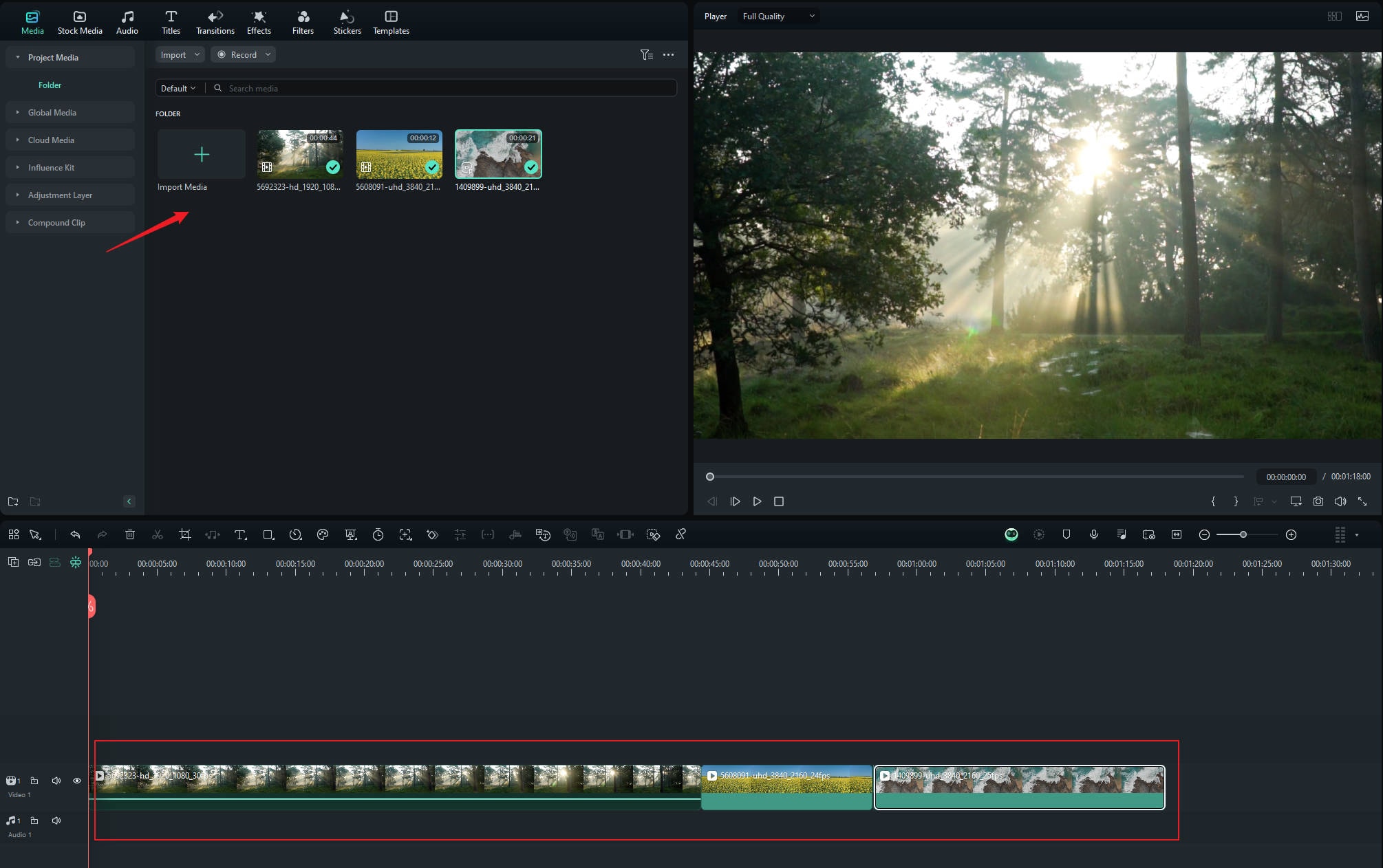
- Clicca l'icona corrispondente per aprire la Magnetic Timeline.
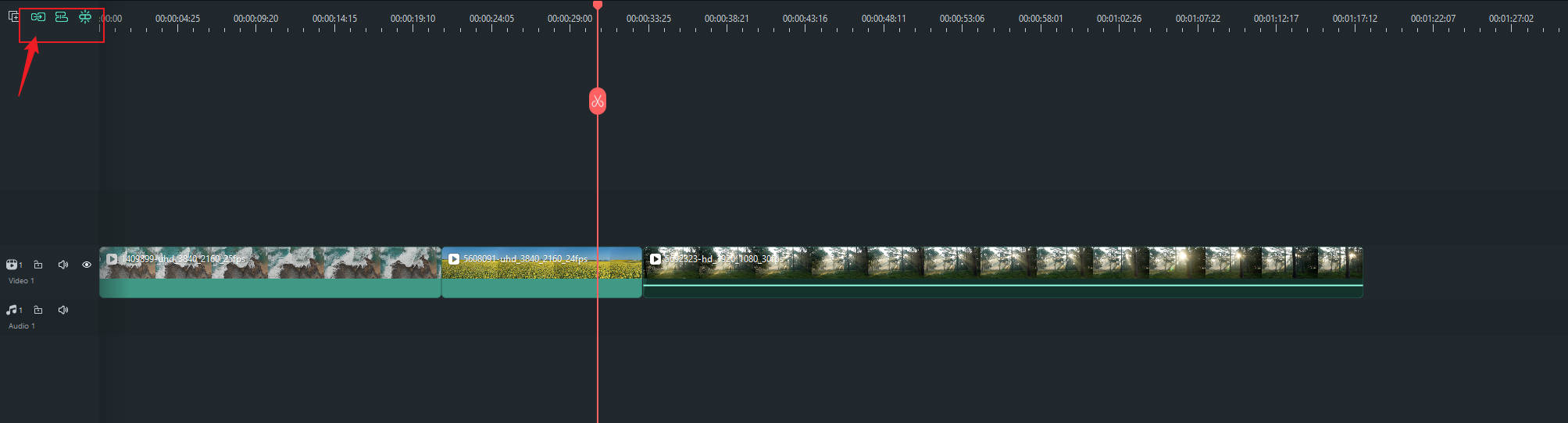
Nota: cosa succede se ci sono già clip video sulla timeline?
In questo caso, se è ancora necessario aggiungere clip video, la traccia si sposterà automaticamente quando si inserisce il video in una posizione diversa.
Nella figura seguente, quando inserisci prima di clip video esistenti, clip video correnti e clip di sottosequenza spostare all'indietro.
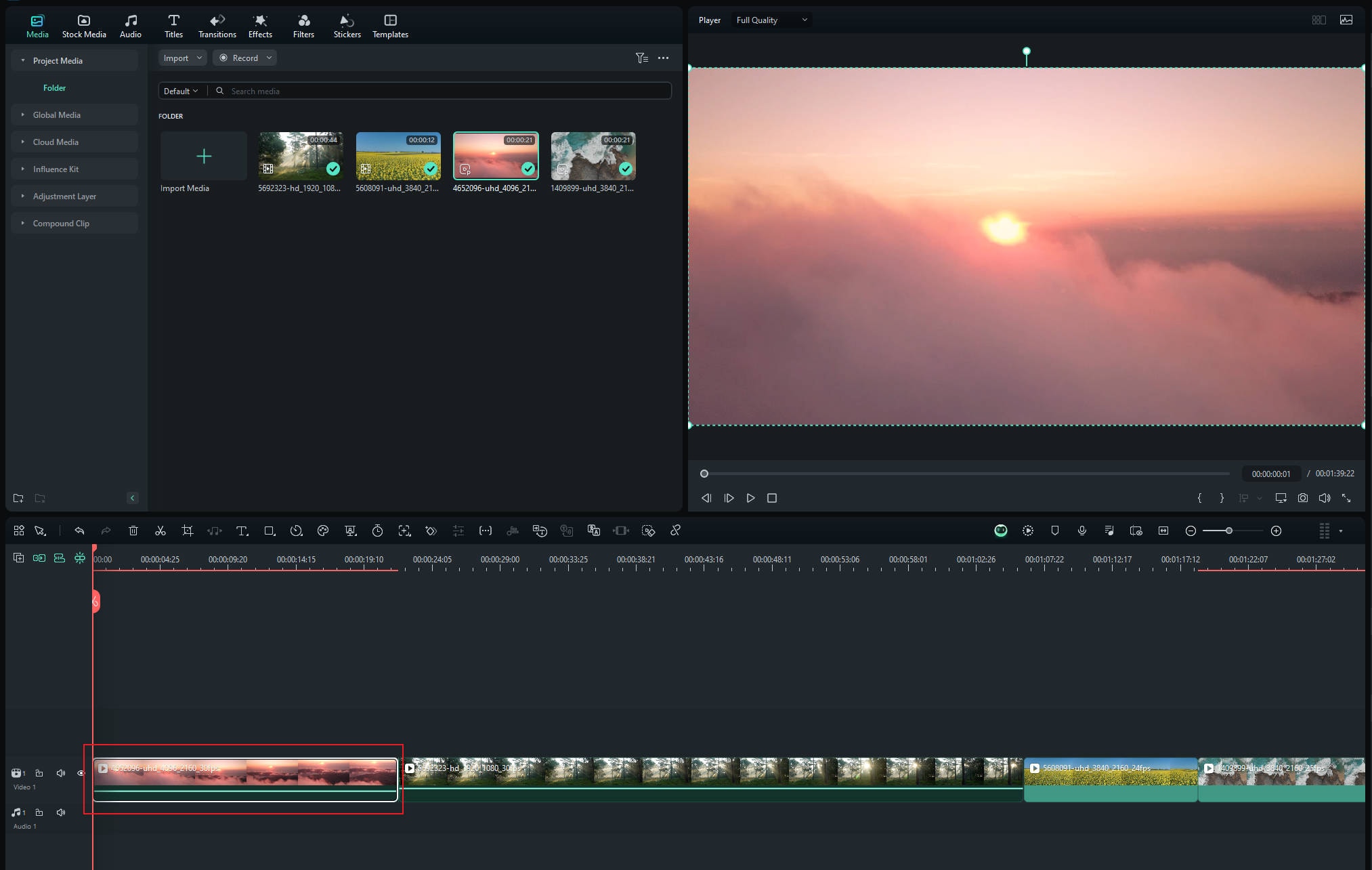
Trascina all'interno di diverse tracce
Puoi trascinare e rilasciare i video dalla traccia principale ad altre tracce come preferisci e i video nella traccia principale verranno automaticamente allegati al posto giusto senza alcuna interruzione.
Nota: Sono presenti anche le linee ausiliarie per aiutarti a percepire e comprendere meglio il processo di editing.
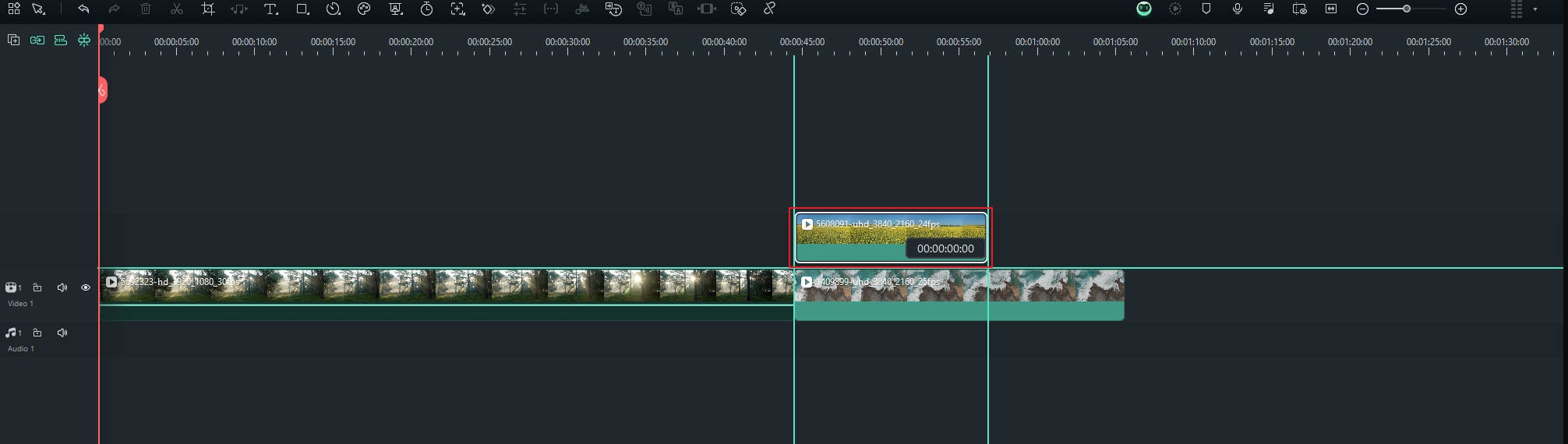
Introduzione di funzione
- Taglio
Puoi selezionare una singola traccia video particolare per la modifica, oppure puoi selezionare più tracce per la modifica allo stesso tempo, e quest'ultimo aumenterà o diminuirà la sincronizzazione, a seconda della quantità di taglio.
- Copia/Incolla
1. Se il clip video da copiare proviene dalla traccia principale, le clip successive (se presenti) vengono spostate all'indietro a una velocità uniforme per incollare il nuovo clip video.
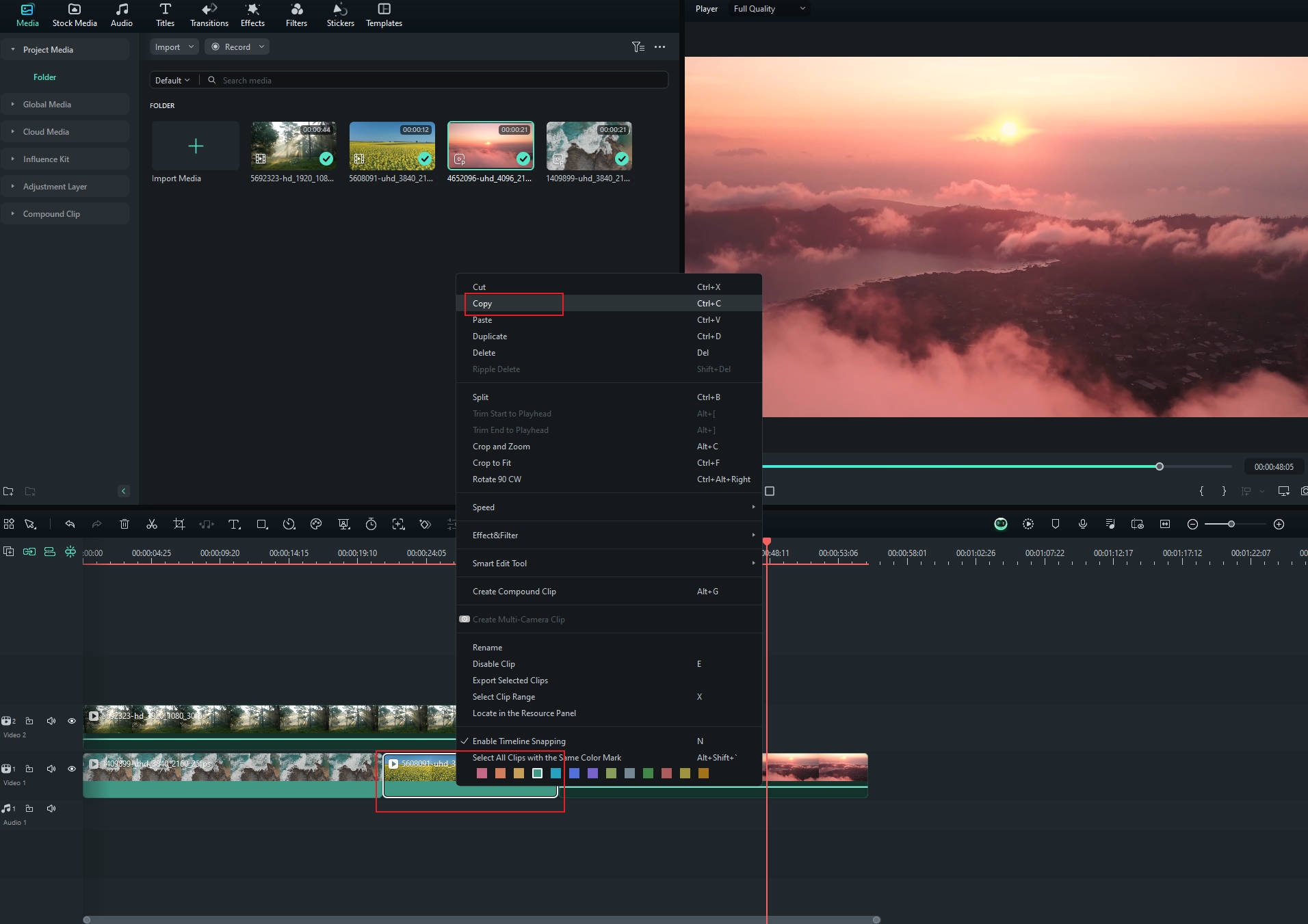

2. Se una clip video da copiare non proviene dalla traccia principale, la nuova clip viene incollata sopra la clip selezionata.
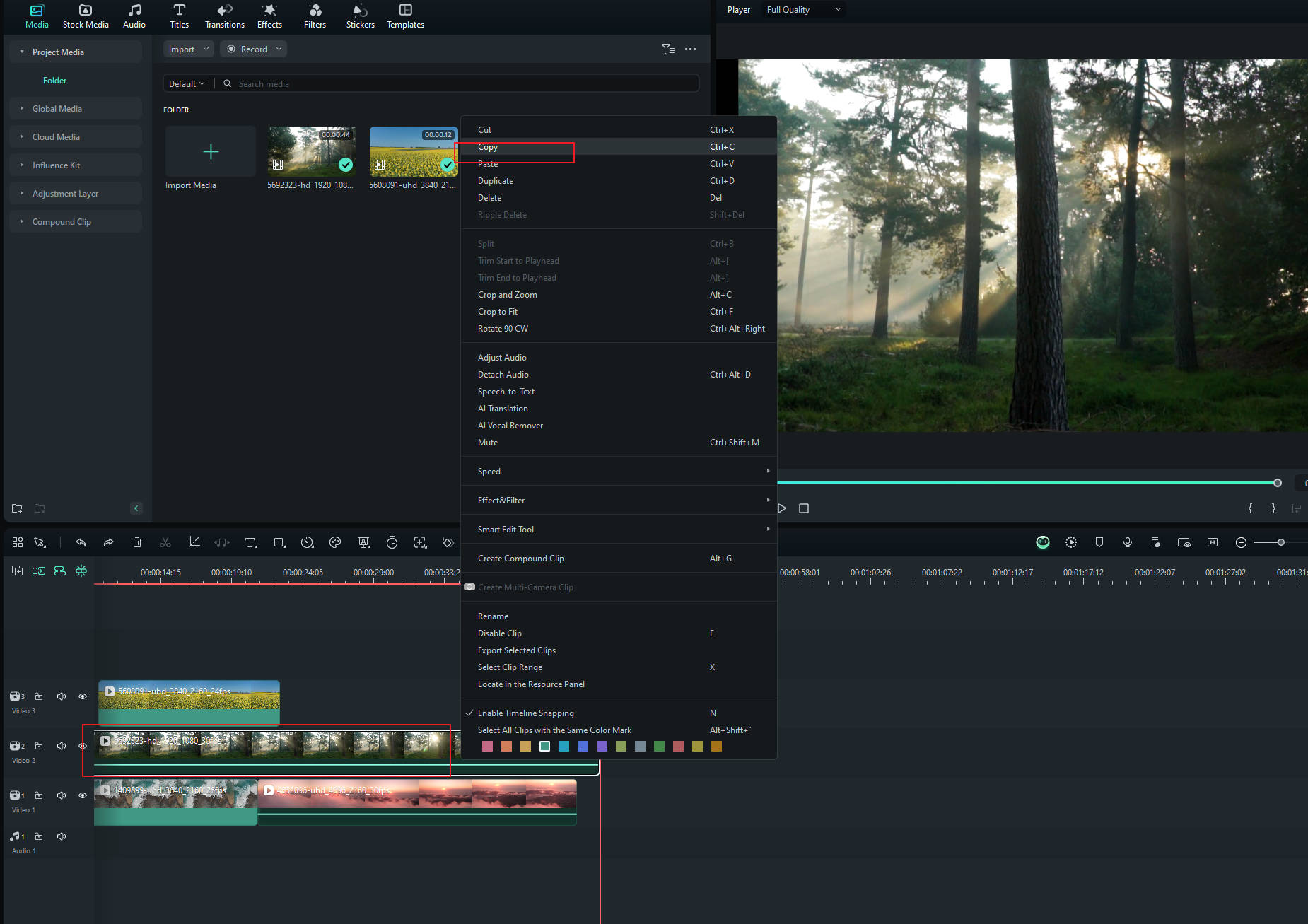
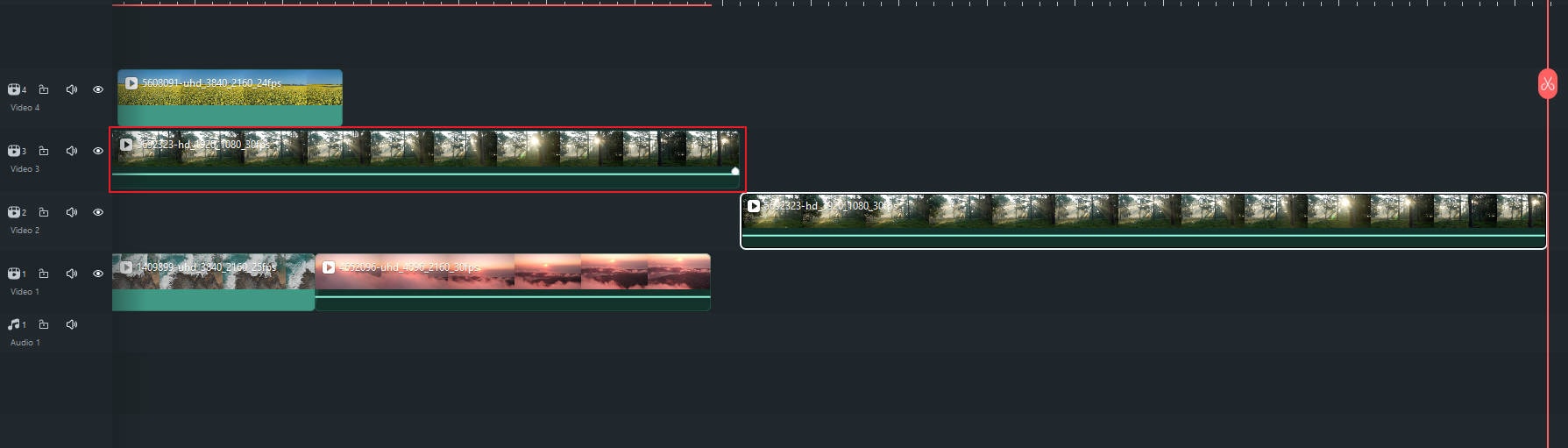
- Elimina
Quando elimini, una cosa da tenere a mente è che i video allegati ad altri clip video verranno eliminati insieme a loro.
- Velocità
Oltre a quanto sopra, la timeline magnetica può migliorare l'efficienza del tuo editing video in molti altri modi: aggiungendo transizioni, applicando modelli, posizionando SRT e così via.
Conclusione
Filmora Magnetic Timeline si rivolge agli editor principianti ed è progettato per migliorare l'efficienza delle funzioni di editing ad alta frequenza attraverso l'attacco automatico di clip di traccia e il collegamento di clip di sotto-traccia.
